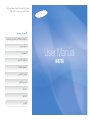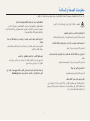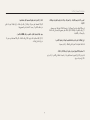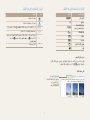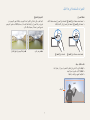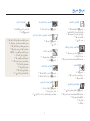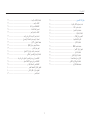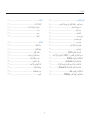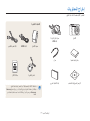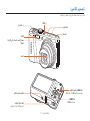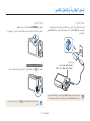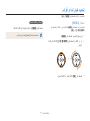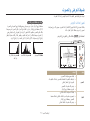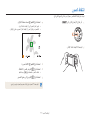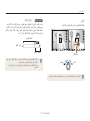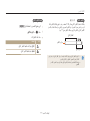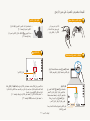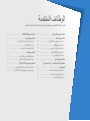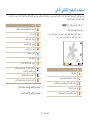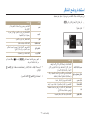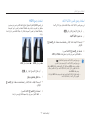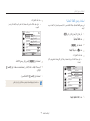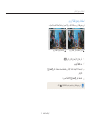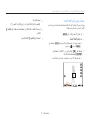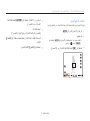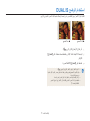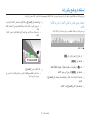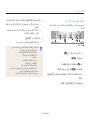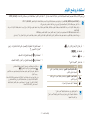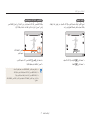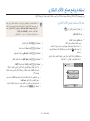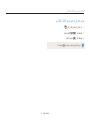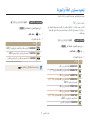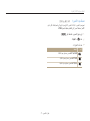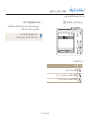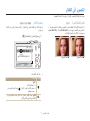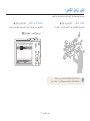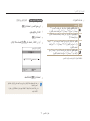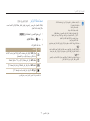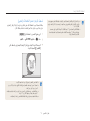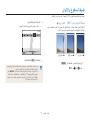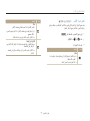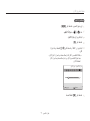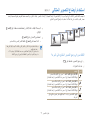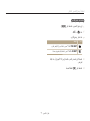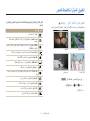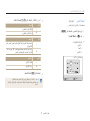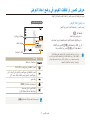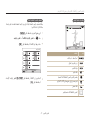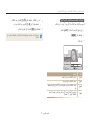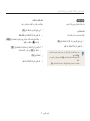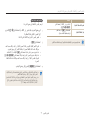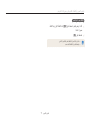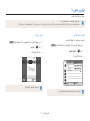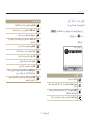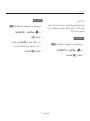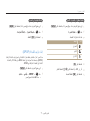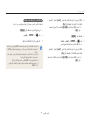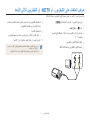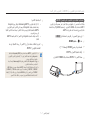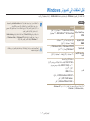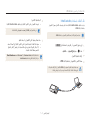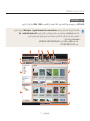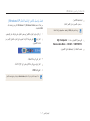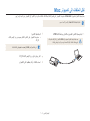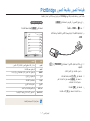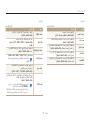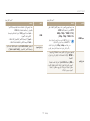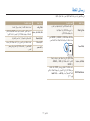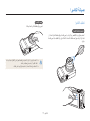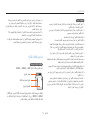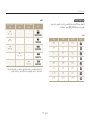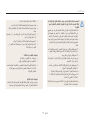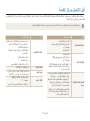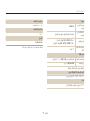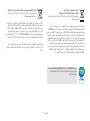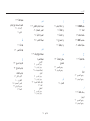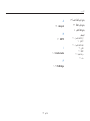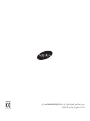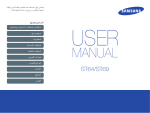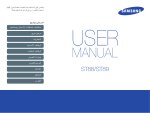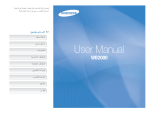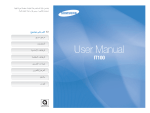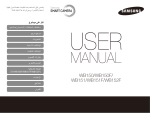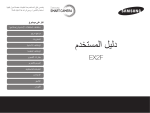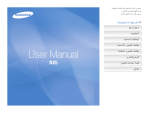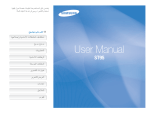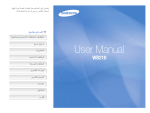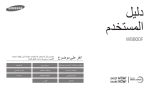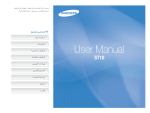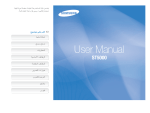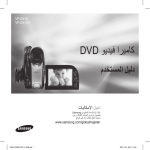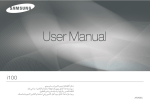Download Samsung WB750 دليل المستخدم
Transcript
ﻳﺘﻀﻤﻦ ﺩﻟﻴﻞ ﺍﻟﻤﺴﺘﺨﺪﻡ ﻫﺬﺍ ﺗﻌﻠﻴﻤﺎﺕ ﻣﻔﺼﻠﺔ ﺣﻮﻝ ﻛﻴﻔﻴﺔ
ﺍﺳﺘﺨﺪﺍﻡ ﺍﻟﻜﺎﻣﻴﺮﺍ .ﻳﺮﺟﻰ ﻗﺮﺍءﺓ ﻫﺬﺍ ﺍﻟﺪﻟﻴﻞ ﻛﺎﻣﻼً.
Äﺍﻧﻘﺮ ﻋﻠﻰ ﻣﻮﺿﻮﻉ
ﺍﺳﺘﻜﺸﺎﻑ ﺍﻟﻤﺸﻜﻼﺕ ﺍﻷﺳﺎﺳﻴﺔ ﻭﺇﺻﻼﺣﻬﺎ
User Manual
WB750
ﻣﺮﺟﻊ ﺳﺮﻳﻊ
ﺍﻟﻤﺤﺘﻮﻳﺎﺕ
ﺍﻟﻮﻇﺎﺋﻒ ﺍﻷﺳﺎﺳﻴﺔ
ﺍﻟﻮﻇﺎﺋﻒ ﺍﻟﻤﺘﻘﺪﻣﺔ
ﺧﻴﺎﺭﺍﺕ ﺍﻟﺘﺼﻮﻳﺮ
ﺍﻟﻌﺮﺽ/ﺍﻟﺘﺤﺮﻳﺮ
ﺇﻋﺪﺍﺩﺍﺕ
ﺍﻟﻤﻼﺣﻖ
ﺍﻟﻔﻬﺮﺱ
ﻣﻌﻠﻮﻣﺎﺕ ﺍﻟﺼﺤﺔ ﻭﺍﻟﺴﻼﻣﺔ
ﻻ ﺑﺪ ﻣﻦ ﺍﻻﻟﺘﺰﺍﻡ ﺑﺎﻻﺣﺘﻴﺎﻃﺎﺕ ﻭﺗﻮﺟﻴﻬﺎﺕ ﺍﻻﺳﺘﺨﺪﺍﻡ ﺍﻟﺘﺎﻟﻴﺔ ﻟﺘﻔﺎﺩﻱ ﺃﻱ ﻣﻮﺍﻗﻒ ﺧﻄﺮﺓ ﻭﺿﻤﺎﻥ ﺃﻓﻀﻞ ﺃﺩﺍء ﻟﻠﻜﺎﻣﻴﺮﺍ.
ﺍﺣﺘﻔﻆ ﺑﺎﻟﻜﺎﻣﻴﺮﺍ ﺑﻌﻴﺪًﺍ ﻋﻦ ﻣﺘﻨﺎﻭﻝ ﺍﻷﻃﻔﺎﻝ ﻭﺍﻟﺤﻴﻮﺍﻧﺎﺕ ﺍﻟﻤﻨﺰﻟﻴﺔ.
ﺗﺤﺬﻳﺮ — ﺍﻟﺤﺎﻻﺕ ﺍﻟﺘﻲ ﻗﺪ ﺗﺆﺩﻱ ﺇﻟﻰ ﺇﺻﺎﺑﺘﻚ ﺃﻧﺖ ﺃﻭ ﺍﻵﺧﺮﻳﻦ
ﺍﺣﺘﻔﻆ ﺑﺎﻟﻜﺎﻣﻴﺮﺍ ﻭﻛﻤﺎﻟﻴﺎﺗﻬﺎ ﺑﻌﻴﺪًﺍ ﻋﻦ ﻣﺘﻨﺎﻭﻝ ﺍﻷﻃﻔﺎﻝ ﺍﻟﺼﻐﺎﺭ ﻭﺍﻟﺤﻴﻮﺍﻧﺎﺕ .ﺍﻷﺟﺰﺍء
ﺍﻟﺼﻐﻴﺮﺓ ﻗﺪ ﺗﺘﺴﺒﺐ ﻓﻲ ﺍﻻﺧﺘﻨﺎﻕ ،ﺃﻭ ﺍﻟﺘﻌﺮﺽ ﻹﺻﺎﺑﺔ ﺧﻄﻴﺮﺓ ﻓﻲ ﺣﺎﻟﺔ ﺍﺑﺘﻼﻋﻬﺎ .ﺍﻷﺟﺰﺍء
ﺧﻄﺮﺍ.
ً
ﺃﻳﻀﺎ
ﻭﺍﻟﻜﻤﺎﻟﻴﺎﺕ ﺍﻟﻤﺘﺤﺮﻛﺔ ﻗﺪ ﺗﺸﻜﻞ ً
ﻻ ﺗﻘﻢ ﺑﻔﻚ ﺃﺟﺰﺍء ﺍﻟﻜﺎﻣﻴﺮﺍ ،ﻭﻻ ﺗﺤﺎﻭﻝ ﺇﺻﻼﺣﻬﺎ.
ﻓﻘﺪ ﻳﺆﺩﻱ ﺫﻟﻚ ﺇﻟﻰ ﺍﻟﺘﻌﺮﺽ ﻟﺼﺪﻣﺔ ﻛﻬﺮﺑﻴﺔ ،ﺃﻭ ﻗﺪ ﺗﺘﻌﺮﺽ ﺍﻟﻜﺎﻣﻴﺮﺍ ﻟﻠﺘﻠﻒ.
ﻻ ﺗﻌﺮﺽ ﺍﻟﻜﺎﻣﻴﺮﺍ ﻟﻀﻮء ﺍﻟﺸﻤﺲ ﺍﻟﻤﺒﺎﺷﺮ ﺃﻭ ﻟﺪﺭﺟﺎﺕ ﺣﺮﺍﺭﺓ ﻣﺮﺗﻔﻌﺔ ﻟﻔﺘﺮﺍﺕ ﺯﻣﻨﻴﺔ
ﻃﻮﻳﻠﺔ.
ﻻ ﺗﺴﺘﺨﺪﻡ ﺍﻟﻜﺎﻣﻴﺮﺍ ﺑﺎﻟﻘﺮﺏ ﻣﻦ ﻏﺎﺯﺍﺕ ﺃﻭ ﺳﻮﺍﺋﻞ ﻣﺘﻔﺠﺮﺓ ﺃﻭ ﻗﺎﺑﻠﺔ ﻟﻼﺷﺘﻌﺎﻝ.
ﻓﺎﻟﺘﻌﺮﺽ ﻟﻀﻮء ﺍﻟﺸﻤﺲ ﺍﻟﻤﺒﺎﺷﺮ ﺃﻭ ﻟﺪﺭﺟﺎﺕ ﺍﻟﺤﺮﺍﺭﺓ ﺍﻟﻤﺮﺗﻔﻌﺔ ﻟﻔﺘﺮﺓ ﻃﻮﻳﻠﺔ ﻗﺪ ﻳﺘﻠﻒ
ﻣﻜﻮﻧﺎﺕ ﺍﻟﻜﺎﻣﻴﺮﺍ ﺍﻟﺪﺍﺧﻠﻴﺔ.
ﻓﻘﺪ ﻳﺆﺩﻱ ﺫﻟﻚ ﺇﻟﻰ ﺣﺪﻭﺙ ﺣﺮﻳﻖ ﺃﻭ ﺍﻧﻔﺠﺎﺭ.
ﻻ ﺗﻀﻊ ﺃﻱ ﻣﻮﺍﺩ ﻗﺎﺑﻠﺔ ﻟﻼﺷﺘﻌﺎﻝ ﺩﺍﺧﻞ ﺍﻟﻜﺎﻣﻴﺮﺍ ،ﻭﻻ ﺗﻘﻢ ﺑﺘﺨﺰﻳﻦ ﻫﺬﻩ ﺍﻟﻤﻮﺍﺩ ﺑﺎﻟﻘﺮﺏ
ﻣﻨﻬﺎ.
ﺗﺠﻨﺐ ﺗﻐﻄﻴﺔ ﺍﻟﻜﺎﻣﻴﺮﺍ ،ﺃﻭ ﺍﻟﺸﺎﺣﻦ ﺑﺎﻟﺒﻄﺎﻃﻴﻦ ،ﺃﻭ ﺍﻟﻤﻼﺑﺲ.
ﻗﺪ ﺗﺮﺗﻔﻊ ﺩﺭﺟﺔ ﺣﺮﺍﺭﺓ ﺍﻟﻜﺎﻣﻴﺮﺍ ﺑﺸﻜﻞ ﺯﺍﺋﺪ ﻋﻦ ﺍﻟﺤﺪ ،ﻭﻫﻮ ﻣﺎ ﻗﺪ ﻳﺆﺩﻱ ﺇﻟﻰ ﺗﺸﻮﻩ
ﺍﻟﻜﺎﻣﻴﺮﺍ ،ﺃﻭ ﻗﺪ ﻳﺆﺩﻱ ﺇﻟﻰ ﺣﺪﻭﺙ ﺣﺮﻳﻖ.
ﻓﻘﺪ ﻳﺆﺩﻱ ﺫﻟﻚ ﺇﻟﻰ ﺣﺪﻭﺙ ﺣﺮﻳﻖ ﺃﻭ ﺍﻟﺘﻌﺮﺽ ﻟﺼﺪﻣﺔ ﻛﻬﺮﺑﻴﺔ.
ﻻ ﺗﺘﻌﺎﻣﻞ ﻣﻊ ﺍﻟﻜﺎﻣﻴﺮﺍ ﺑﺄﻳﺪ ﻣﺒﺘﻠﺔ.
ﻓﻲ ﺣﺎﻟﺔ ﺩﺧﻮﻝ ﺃﺷﻴﺎء ﻏﺮﻳﺒﺔ ﺃﻭ ﺳﻮﺍﺋﻞ ﺇﻟﻰ ﺍﻟﻜﺎﻣﻴﺮﺍ ،ﺍﻓﺼﻞ ﺟﻤﻴﻊ ﻣﺼﺎﺩﺭ ﺍﻟﺘﻴﺎﺭ ﻋﻠﻰ
ﺍﻟﻔﻮﺭ ،ﻣﺜﻞ ﺍﻟﺒﻄﺎﺭﻳﺔ ،ﺃﻭ ﺍﻟﺸﺎﺣﻦ ،ﺛﻢ ﺍﺗﺼﻞ ﺑﻤﺮﻛﺰ ﺧﺪﻣﺔ .Samsung
ﻓﻘﺪ ﻳﺆﺩﻱ ﺫﻟﻚ ﺇﻟﻰ ﺍﻟﺘﻌﺮﺽ ﻟﺼﺪﻣﺔ ﻛﻬﺮﺑﻴﺔ.
ﺗﻔﺎﺩﻯ ﺗﻌﺮﻳﺾ ﻗﺪﺭﺓ ﺇﺑﺼﺎﺭ ﺍﻷﻫﺪﺍﻑ ﻟﻠﺘﻠﻒ.
ﻻ ﺗﺴﺘﺨﺪﻡ ﺍﻟﻔﻼﺵ ﻋﻠﻰ ﻣﺴﺎﻓﺔ ﻗﺮﻳﺒﺔ )ﺃﻗﻞ ﻣﻦ ١ﻡ ٣/ﺃﻗﺪﺍﻡ( ﻣﻦ ﺍﻷﻓﺮﺍﺩ ﺃﻭ ﺍﻟﺤﻴﻮﺍﻧﺎﺕ .ﻓﻲ
ﺣﺎﻟﺔ ﺍﺳﺘﺨﺪﺍﻡ ﺍﻟﻔﻼﺵ ﻋﻠﻰ ﻣﺴﺎﻓﺔ ﻗﺮﻳﺒﺔ ﺟﺪًﺍ ﻣﻦ ﺃﻋﻴﻦ ﺍﻟﻬﺪﻑ ،ﻓﻘﺪ ﻳﺆﺩﻱ ﺫﻟﻚ ﺇﻟﻰ ﺗﻌﺮﻳﺾ
ﻗﺪﺭﺓ ﺍﻹﺑﺼﺎﺭ ﻟﻠﺘﻠﻒ ﺑﺸﻜﻞ ﻣﺆﻗﺖ ﺃﻭ ﺩﺍﺋﻢ.
١
ﻣﻌﻠﻮﻣﺎﺕ ﺍﻟﺼﺤﺔ ﻭﺍﻟﺴﻼﻣﺔ
ﻻ ﺗﻠﻤﺲ ﺍﻟﻔﻼﺵ ﺃﺛﻨﺎء ﻭﻣﻴﻀﻪ.
ﺗﻨﺒﻴﻪ— ﺍﻟﻤﻮﺍﻗﻒ ﺍﻟﺘﻲ ﻗﺪ ﺗﺘﺴﺒﺐ ﻓﻲ ﺗﻠﻒ ﺍﻟﻜﺎﻣﻴﺮﺍ ﺃﻭ ﺃﻱ ﺟﻬﺎﺯ ﺁﺧﺮ
ﻷﻥ ﺍﻟﻔﻼﺵ ﻳﻜﻮﻥ ﺳﺎﺧﻨًﺎ ﻟﻠﻐﺎﻳﺔ ﻋﻨﺪ ﻭﻣﻴﻀﻪ ،ﻭﻗﺪ ﻳﺆﺩﻱ ﺇﻟﻰ ﺗﻌﺮﻳﺾ ﺍﻟﺠﻠﺪ ﻟﺤﺮﻭﻕ.
ﻋﻨﺪﻣﺎ ﺗﺴﺘﺨﺪﻡ ﺷﺎﺣﻦ ﺗﻴﺎﺭ ﻣﺘﺮﺩﺩ ،ﺃﻭﻗﻒ ﺗﺸﻐﻴﻞ ﺍﻟﻜﺎﻣﻴﺮﺍ ﻗﺒﻞ ﻓﺼﻞ ﺍﻟﺘﻴﺎﺭ ﻋﻦ ﺷﺎﺣﻦ
ﺍﻟﺘﻴﺎﺭ ﺍﻟﻤﺘﺮﺩﺩ.
ﻗﻢ ﺑﺈﺯﺍﻟﺔ ﺍﻟﺒﻄﺎﺭﻳﺎﺕ ﻣﻦ ﺍﻟﻜﺎﻣﻴﺮﺍ ﻋﻨﺪ ﺗﺨﺰﻳﻨﻬﺎ ﺩﻭﻥ ﺍﺳﺘﺨﺪﺍﻡ ﻟﻔﺘﺮﺓ ﺯﻣﻨﻴﺔ ﻃﻮﻳﻠﺔ.
ﻓﻘﺪ ﻳﺤﺪﺙ ﺗﺴﺮﺏ ﻣﻦ ﺍﻟﺒﻄﺎﺭﻳﺎﺕ ،ﺃﻭ ﻗﺪ ﺗﺼﺪﺃ ﺑﻤﺮﻭﺭ ﺍﻟﻮﻗﺖ ،ﻣﻤﺎ ﻗﺪ ﻳﺘﺴﺒﺐ ﻓﻲ ﺇﺗﻼﻑ
ﺍﻟﻜﺎﻣﻴﺮﺍ.
ﻗﺪ ﻳﻨﺘﺞ ﻋﻦ ﺍﻟﻔﺸﻞ ﻓﻲ ﺍﻟﻘﻴﺎﻡ ﺑﺬﻟﻚ ﺣﺪﻭﺙ ﺣﺮﻳﻖ ﺃﻭ ﺍﻟﺘﻌﺮﺽ ﻟﺼﺪﻣﺔ ﻛﻬﺮﺑﻴﺔ.
ﺍﻓﺼﻞ ﺍﻟﺸﺎﺣﻦ ﻋﻦ ﻣﺼﺪﺭ ﺍﻟﺘﻴﺎﺭ ﻓﻲ ﺣﺎﻟﺔ ﻋﺪﻡ ﺍﺳﺘﺨﺪﺍﻣﻪ.
ﺍﺳﺘﺨﺪﻡ ﻓﻘﻂ ﺑﻄﺎﺭﻳﺎﺕ ﻟﻴﺜﻴﻮﻡ ﺃﻳﻮﻥ ﺍﻷﺻﻠﻴﺔ ﺍﻟﻤﻮﺻﻰ ﺑﻬﺎ ﻣﻦ ﻗﺒﻞ ﺍﻟﺸﺮﻛﺔ ﺍﻟﻤﺼﻨﻌﺔ ﻋﻨﺪ
ﺍﺳﺘﺒﺪﺍﻝ ﺍﻟﺒﻄﺎﺭﻳﺎﺕ .ﻻ ﺗﺘﻠﻒ ﺍﻟﺒﻄﺎﺭﻳﺎﺕ ﻭﻻ ﺗﻘﻢ ﺑﺘﺴﺨﻴﻨﻬﺎ.
ﻗﺪ ﻳﻨﺘﺞ ﻋﻦ ﺍﻟﻔﺸﻞ ﻓﻲ ﺇﺟﺮﺍء ﺫﻟﻚ ﺣﺪﻭﺙ ﺣﺮﻳﻖ ﺃﻭ ﺍﻟﺘﻌﺮﺽ ﻟﺼﺪﻣﺔ ﻛﻬﺮﺑﻴﺔ.
ﻓﻘﺪ ﻳﺆﺩﻱ ﺫﻟﻚ ﺇﻟﻰ ﺣﺪﻭﺙ ﺣﺮﻳﻖ ﺃﻭ ﺍﻟﺘﻌﺮﺽ ﻹﺻﺎﺑﺎﺕ ﺷﺨﺼﻴﺔ.
ﻻ ﺗﺴﺘﺨﺪﻡ ﺳﻠﻚ ﺃﻭ ﺗﻮﺻﻴﻠﺔ ﺗﺎﻟﻔﺔ ﺃﻭ ﻣﻨﻔﺬ ﻏﻴﺮ ﻣﺮﺑﻮﻁ ﺑﺈﺣﻜﺎﻡ ﻋﻨﺪ ﺷﺤﻦ ﺍﻟﺒﻄﺎﺭﻳﺎﺕ.
ﺍﺳﺘﺨﺪﻡ ﻓﻘﻂ ﺍﻟﺒﻄﺎﺭﻳﺎﺕ ،ﻭﺃﺟﻬﺰﺓ ﺍﻟﺸﺤﻦ ،ﻭﺍﻟﻜﺒﻼﺕ ،ﻭﺍﻟﻜﻤﺎﻟﻴﺎﺕ ﺍﻟﻤﻌﺘﻤﺪﺓ ﻣﻦ
.Samsung
ﻓﻘﺪ ﻳﺆﺩﻱ ﺫﻟﻚ ﺇﻟﻰ ﺣﺪﻭﺙ ﺣﺮﻳﻖ ﺃﻭ ﺍﻟﺘﻌﺮﺽ ﻟﺼﺪﻣﺔ ﻛﻬﺮﺑﻴﺔ.
• ﻓﻘﺪ ﺗﺆﺩﻱ ﺍﻟﺒﻄﺎﺭﻳﺎﺕ ،ﺃﻭ ﺃﺟﻬﺰﺓ ﺍﻟﺸﺤﻦ ،ﺃﻭ ﺍﻟﻜﺒﻼﺕ ،ﺃﻭ ﺍﻟﻜﻤﺎﻟﻴﺎﺕ ﻏﻴﺮ ﺍﻟﻤﻌﺘﻤﺪﺓ ﺇﻟﻰ
ﺍﻧﻔﺠﺎﺭﺍ ﺍﻟﺒﻄﺎﺭﻳﺔ ،ﺃﻭ ﺇﺗﻼﻑ ﺍﻟﻜﺎﻣﻴﺮﺍ ،ﺃﻭ ﺍﻟﺘﻌﺮﺽ ﻟﻺﺻﺎﺑﺔ.
• Samsungﻟﻴﺴﺖ ﻣﺴﺆﻭﻟﺔ ﻋﻦ ﺃﻱ ﺗﻠﻔﻴﺎﺕ ،ﺃﻭ ﺇﺻﺎﺑﺎﺕ ﺗﺤﺪﺙ ﺑﺴﺒﺐ ﺍﻟﺒﻄﺎﺭﻳﺎﺕ ،ﺃﻭ
ﺃﺟﻬﺰﺓ ﺍﻟﺸﺤﻦ ،ﺃﻭ ﺍﻟﻜﺒﻼﺕ ،ﺃﻭ ﺍﻟﻜﻤﺎﻟﻴﺎﺕ ﻏﻴﺮ ﺍﻟﻤﻌﺘﻤﺪﺓ.
ﻻ ﺗﺴﻤﺢ ﺑﺤﺪﻭﺙ ﺗﻼﻣﺲ ﺑﻴﻦ ﺷﺎﺣﻦ ﺍﻟﺘﻴﺎﺭ ﺍﻟﻤﺘﺮﺩﺩ ﻭﺍﻷﻃﺮﺍﻑ -/+ﺍﻟﻤﻮﺟﻮﺩﺓ ﻓﻲ
ﺍﻟﺒﻄﺎﺭﻳﺔ.
ﻗﺪ ﻳﺘﺴﺒﺐ ﻫﺬﺍ ﺍﻷﻣﺮ ﻓﻲ ﺣﺪﻭﺙ ﺣﺮﻳﻖ ،ﺃﻭ ﺍﻟﺘﻌﺮﺽ ﻟﺼﺪﻣﺔ ﻛﻬﺮﺑﻴﺔ.
ﻻ ﺗﺘﻌﺎﻣﻞ ﺑﻘﻮﺓ ﻣﻊ ﺃﻱ ﻣﻦ ﺃﺟﺰﺍء ﺍﻟﻜﺎﻣﻴﺮﺍ ،ﻭﻻ ﺗﻀﻐﻂ ﻋﻠﻴﻬﺎ.
ﻻ ﺗﺴﺘﺨﺪﻡ ﺍﻟﺒﻄﺎﺭﻳﺎﺕ ﻟﻐﻴﺮ ﺍﻷﻏﺮﺍﺽ ﺍﻟﻤﺨﺼﺼﺔ ﻟﻬﺎ.
ﻓﻘﺪ ﻳﺆﺩﻱ ﺫﻟﻚ ﺇﻟﻰ ﺣﺪﻭﺙ ُﻋﻄﻞ ﻓﻲ ﺍﻟﻜﺎﻣﻴﺮﺍ.
ﻓﻘﺪ ﻳﺆﺩﻱ ﺫﻟﻚ ﺇﻟﻰ ﺣﺪﻭﺙ ﺣﺮﻳﻖ ﺃﻭ ﺍﻟﺘﻌﺮﺽ ﻟﺼﺪﻣﺔ ﻛﻬﺮﺑﻴﺔ.
٢
ﻣﻌﻠﻮﻣﺎﺕ ﺍﻟﺼﺤﺔ ﻭﺍﻟﺴﻼﻣﺔ
ﺗﺄﻛﺪ ﺃﻥ ﺍﻟﻜﺎﻣﻴﺮﺍ ﺗﻌﻤﻞ ﺑﻄﺮﻳﻘﺔ ﺻﺤﻴﺤﺔ ﻗﺒﻞ ﺍﺳﺘﺨﺪﺍﻣﻬﺎ.
ﺍﺣﺘﺮﺱ ﺃﺛﻨﺎء ﺗﻮﺻﻴﻞ ﺍﻟﻜﺒﻼﺕ ،ﺃﻭ ﺍﻟﻤﺤﻮﻻﺕ ،ﻭﻛﺬﺍ ﻋﻨﺪ ﺗﺮﻛﻴﺐ ﺍﻟﺒﻄﺎﺭﻳﺎﺕ ﻭﺑﻄﺎﻗﺎﺕ
ﺍﻟﺬﺍﻛﺮﺓ.
ﺍﻟﺸﺮﻛﺔ ﺍﻟﻤﺼﻨﻌﺔ ﻏﻴﺮ ﻣﺴﺆﻭﻟﺔ ﻋﻦ ﻓﻘﺪﺍﻥ ﺃﻭ ﺗﻠﻒ ﺃﻱ ﻣﻠﻔﺎﺕ ،ﺃﻭ ﺃﻱ ﺗﻠﻔﻴﺎﺕ ﺃﺧﺮﻯ ﻗﺪ ﺗﻨﺘﺞ
ﻋﻦ ﻋﻄﻞ ﺑﺎﻟﻜﺎﻣﻴﺮﺍ ﺃﻭ ﺑﺴﺒﺐ ﺍﻻﺳﺘﺨﺪﺍﻡ ﻏﻴﺮ ﺍﻟﺼﺤﻴﺢ ﻟﻬﺎ.
ﻓﻲ ﺣﺎﻟﺔ ﺍﻟﺘﻌﺎﻣﻞ ﺑﻘﻮﺓ ﻣﻊ ﺍﻟﻤﻮﺻﻼﺕ ،ﺃﻭ ﺗﻮﺻﻴﻞ ﺍﻟﻜﺒﻼﺕ ﺑﻄﺮﻳﻘﺔ ﻏﻴﺮ ﺻﺤﻴﺤﺔ،
ﺃﻭ ﺗﺮﻛﻴﺐ ﺍﻟﺒﻄﺎﺭﻳﺎﺕ ﻭﺑﻄﺎﻗﺎﺕ ﺍﻟﺬﺍﻛﺮﺓ ﺑﺸﻜﻞ ﻏﻴﺮ ﺻﺤﻴﺢ ﻗﺪ ﻳﺘﺴﺒﺐ ﻓﻲ ﺗﻠﻒ ﺍﻟﻤﻨﺎﻓﺬ
ﻭﺍﻟﻤﻮﺻﻼﺕ ﻭﺍﻟﻜﻤﺎﻟﻴﺎﺕ.
ﻳﺠﺐ ﻋﻠﻴﻚ ﺗﻮﺻﻴﻞ ﺍﻟﻄﺮﻑ ﺍﻟﺼﻐﻴﺮ ﻣﻦ ﻛﺒﻞ USBﺑﺎﻟﻜﺎﻣﻴﺮﺍ.
ﺍﺑﻖ ﺍﻟﺒﻄﺎﻗﺎﺕ ﺍﻟﻤﺰﻭﺩﺓ ﺑﺸﺮﺍﺋﻂ ﻣﻐﻨﺎﻃﻴﺴﻴﺔ ﺑﻌﻴﺪ ًﺓ ﻋﻦ ﺣﻘﻴﺒﺔ ﺍﻟﻜﺎﻣﻴﺮﺍ.
ً
ﺇﺫﺍ ﻛﺎﻥ ﺍﻟﻜﺒﻞ
ﻣﻌﻜﻮﺳﺎ ،ﻓﻘﺪ ﻳﺆﺩﻱ ﺫﻟﻚ ﺇﻟﻰ ﺗﻠﻒ ﺍﻟﻤﻠﻔﺎﺕ .ﺍﻟﺸﺮﻛﺔ ﺍﻟﻤﺼﻨﻌﺔ ﻏﻴﺮ ﻣﺴﺆﻭﻟﺔ
ﻋﻦ ﺃﻱ ﻓﻘﺪ ﻓﻲ ﺍﻟﺒﻴﺎﻧﺎﺕ.
ﻓﻘﺪ ﺗﺘﻠﻒ ﺍﻟﻤﻌﻠﻮﻣﺎﺕ ﺍﻟﻤﺨﺰﻧﺔ ﻋﻠﻰ ﺍﻟﺒﻄﺎﻗﺔ ،ﺃﻭ ﻗﺪ ﻳﺘﻢ ﻣﺤﻮﻫﺎ.
ﻻ ﺗﺴﺘﺨﺪﻡ ﺇﻃﻼﻗ ًﺎ ﺟﻬﺎﺯ ﺷﺤﻦ ﺃﻭ ﺑﻄﺎﺭﻳﺔ ﺃﻭ ﺑﻄﺎﻗﺔ ﺫﺍﻛﺮﺓ ﺗﺎﻟﻔﺔ.
ﻓﻘﺪ ﻳﺆﺩﻱ ﺫﻟﻚ ﺇﻟﻰ ﺍﻟﺘﻌﺮﺽ ﻟﺼﺪﻣﺔ ﻛﻬﺮﺑﻴﺔ ،ﺃﻭ ﻗﺪ ﻳﺤﺪﺙ ُﻋﻄﻞ ﻓﻲ ﺍﻟﻜﺎﻣﻴﺮﺍ ،ﺃﻭ ﻗﺪ ﻳﺆﺩﻱ
ﺫﻟﻚ ﺇﻟﻰ ﺣﺪﻭﺙ ﺣﺮﻳﻖ.
٣
مخطط دليل المستخدم
الوظائف األساسية
معلومات حقوق النسخ
12
تعرف على تصميم الكاميرا والرموز والوظائف األساسية للتصوير.
•إن عالمة Microsoft Windowsوشعار Windowsهما عالمتان تجاريتان
مسجلتان لشركة .Microsoft Corporation
• Macعبارة عن عالمة تجارية مسجلة خاصة بشركة
.Apple Corporation
•( HDMIاألوساط المتعددة عالية الوضوح)،
يعتبر شعار HDMIوعبارة "– High
"Definition Multimedia Interface
عالمتين تجاريتين مسجلتين لشركة .HDMI Licensing LLC
•العالمات التجارية ،واألسماء التجارية المستخدمة في هذا الدليل تعد ملكية خاصة
بمالكيها التاليين.
الوظائف المتقدمة
33
تعرف على كيفية التقاط صورة ،وتسجيل فيديو ،ومذكرة صوتية
بواسطة تحديد أحد األوضاع.
خيارات التصوير
56
تعرف على كيفية تعيين الخيارات في وضع التصوير.
العرض/التحرير
83
تعرف على كيفية عرض الصور أو الفيديو وتحرير الصور أو
أيضا على كيفية توصيل الكاميرا بالكمبيوتر وطابعة
الفيديو .وتعرف ً
الصور أو بالتليفزيون أو التلفزيون عالي الوضوح HDTVأو
التليفزيون ثالثي األبعاد.
•قد تتغير مواصفات الكاميرا أو محتويات هذا الدليل بدون إشعار مسبق
وذلك في حالة تطوير وظائف ومواصفات الكاميرا.
•ال يُسمح لك بإعادة استخدام أو توزيع أي جزء من هذا الدليل بدون
الحصول على إذن مسبق.
•بالنسبة لمعلومات ترخيص المصدر المفتوح ،ارجع إلى الملف
“ ”OpenSourceInfo.pdfالموجود على القرص المضغوط المرفق.
إعدادات
110
ارجع إلى الخيارات الخاصة بتهيئة إعدادات الكاميرا.
المالحق
احصل على معلومات حول رسائل الخطأ ،والمواصفات ،والصيانة.
4
116
ﺍﻟﺮﻣﻮﺯ ﺍﻟﻤﺴﺘﺨﺪﻣﺔ ﻓﻲ ﻫﺬﺍ ﺍﻟﺪﻟﻴﻞ
ﺍﻹﺷﺎﺭﺍﺕ ﺍﻟﻤﺴﺘﺨﺪﻣﺔ ﻓﻲ ﻫﺬﺍ ﺍﻟﺪﻟﻴﻞ
ﻭﺿﻊ ﺍﻟﺘﺼﻮﻳﺮ
ﺍﻟﻤﺆﺷﺮ
ﺗﻠﻘﺎﺋﻲ ﺫﻛﻲ
S
ﻣﻌﻠﻮﻣﺎﺕ ﺇﺿﺎﻓﻴﺔ
ﺍﻟﻮﻇﻴﻔﺔ
ﺍﻟﺮﻣﺰ
ﺑﺮﻧﺎﻣﺞ
p
ﺗﺤﺬﻳﺮﺍﺕ ﻭﺍﺣﺘﻴﺎﻃﺎﺕ ﺍﻟﺴﻼﻣﺔ
ﺃﻭﻟﻮﻳﺔ ﻓﺘﺤﺔ ﺍﻟﻌﺪﺳﺔ،
ﺃﻭﻟﻮﻳﺔ ﺍﻟﻤﺼﺮﺍﻉ ،ﻳﺪﻭﻱ
G
] [
ﺃﺯﺭﺍﺭ ﺍﻟﻜﺎﻣﻴﺮﺍ .ﻋﻠﻰ ﺳﺒﻴﻞ ﺍﻟﻤﺜﺎﻝ] ،ﺍﻟﻤﺼﺮﺍﻉ[ ﺗﻤﺜﻞ ﺯﺭ ﺍﻟﻤﺼﺮﺍﻉ.
DUAL IS
d
) (
ﺭﻗﻢ ﺍﻟﺼﻔﺤﺔ ﻟﻠﻤﻌﻠﻮﻣﺎﺕ ﺫﺍﺕ ﺍﻟﺼﻠﺔ
ﺍﻟﻤﻨﻈﺮ
s
ﺑﺎﻧﻮﺭﺍﻣﺎ
R
ﺻﺎﻧﻊ ﺍﻷﻓﻼﻡ ﺍﻻﺑﺘﻜﺎﺭﻱ
K
ﻓﻴﻠﻢ
v
←
*
ﺭﻣﻮﺯ ﻭﺿﻊ ﺍﻟﺘﺼﻮﻳﺮ
ﺗﻈﻬﺮ ﻫﺬﻩ ﺍﻟﺮﻣﻮﺯ ﻓﻲ ﺍﻟﻨﺺ ﻋﻨﺪ ﺗﻤﻜﻴﻦ ﺍﻟﻮﻇﻴﻔﺔ ﻓﻲ ﺍﻟﻮﺿﻊ .ﺭﺍﺟﻊ ﺍﻟﻤﺜﺎﻝ ﺍﻟﺘﺎﻟﻲ.
ﻣﻼﺣﻈﺔ :ﺍﻟﻮﺿﻊ sﻗﺪ ﻻ ﻳﺪﻋﻢ ﺍﻟﻮﻇﺎﺋﻒ ﻟﻜﻞ ﺍﻟﻤﻨﺎﻇﺮ.
ﻋﻠﻰ ﺳﺒﻴﻞ ﺍﻟﻤﺜﺎﻝ:
ﻣﺘﺎﺣﺔ ﻓﻲ ﺍﻷﻭﺿﺎﻉ
ﺑﺮﻧﺎﻣﺞ ،ﺃﻭﻟﻮﻳﺔ ﻓﺘﺤﺔ ﺍﻟﻌﺪﺳﺔ،
ﺃﻭﻟﻮﻳﺔ ﺍﻟﻤﺼﺮﺍﻉ،
،DUAL ISﻭﻓﻴﻠﻢ
٥
ﺗﺮﺗﻴﺐ ﺍﻟﺨﻴﺎﺭﺍﺕ ﺃﻭ ﺍﻟﻘﻮﺍﺋﻢ ﺍﻟﻼﺯﻡ ﺍﺧﺘﻴﺎﺭﻫﺎ ﻟﺘﻨﻔﻴﺬ ﺍﻟﺨﻄﻮﺓ؛ ﻋﻠﻰ ﺳﺒﻴﻞ
ﺍﻟﻤﺜﺎﻝ :ﺣﺪﺩ ← aﺣﺠﻢ ﺍﻟﺼﻮﺭ )ﺗﻤﺜﻞ ﺗﺤﺪﻳﺪ aﺛﻢ ﺣﺪﺩ
ﺣﺠﻢ ﺍﻟﺼﻮﺭ(.
ﺇﺷﺎﺭﺓ ﻣﺮﺟﻌﻴﺔ
ﺍﻟﺘﻌﺒﻴﺮﺍﺕ ﺍﻟﻤﺴﺘﺨﺪﻣﺔ ﻓﻲ ﻫﺬﺍ ﺍﻟﺪﻟﻴﻞ
ﺿﻐﻂ ﺍﻟﻤﺼﺮﺍﻉ
ﺍﻟﺘﻌﺮﻳﺾ )ﺍﻟﺴﻄﻮﻉ(
• ﺍﺿﻐﻂ ﻧﺼﻒ ﺿﻐﻄﺔ ﻋﻠﻰ ]ﺍﻟﻤﺼﺮﺍﻉ[ :ﺍﻟﻀﻐﻂ ﻋﻠﻰ ﺍﻟﻤﺼﺮﺍﻉ ﻧﺼﻒ ﺿﻐﻄﺔ ﻷﺳﻔﻞ
• ﺍﺿﻐﻂ ﻋﻠﻰ ]ﺍﻟﻤﺼﺮﺍﻉ[ :ﺍﺿﻐﻂ ﻋﻠﻰ ﺍﻟﻤﺼﺮﺍﻉ ﺇﻟﻰ ﺍﻷﺳﻔﻞ ﺑﺎﻟﻜﺎﻣﻞ
ﻛﻤﻴﺔ ﺍﻟﻀﻮء ﺍﻟﺘﻲ ﺗﺪﺧﻞ ﺇﻟﻰ ﺍﻟﻜﺎﻣﻴﺮﺍ ﺗﺤﺪﺩ ﺍﻟﺘﻌﺮﻳﺾ .ﺑﺈﻣﻜﺎﻧﻚ ﺗﻐﻴﻴﺮ ﺍﻟﺘﻌﺮﻳﺾ ﻋﻦ
ﻃﺮﻳﻖ ﺳﺮﻋﺔ ﺍﻟﻤﺼﺮﺍﻉ ،ﺃﻭ ﻗﻴﻤﺔ ﻓﺘﺤﺔ ﺍﻟﻌﺪﺳﺔ ،ﺃﻭ ﺣﺴﺎﺳﻴﺔ .ISOﺑﻌﺪ ﺗﻐﻴﻴﺮ ﺍﻟﺘﻌﺮﻳﺾ،
ﺗﺼﺒﺢ ﺍﻟﺼﻮﺭﺓ ﻣﻌﺘﻤﺔ ﺃﻭ ﻣﻀﻴﺌﺔ ﺑﺸﻜﻞ ﺃﻛﺒﺮ.
ﺍﺿﻐﻂ ﻧﺼﻒ ﺿﻐﻄﺔ ﻋﻠﻰ ]ﺍﻟﻤﺼﺮﺍﻉ[
ﺗﻌﺮﻳﺾ ﻋﺎﺩﻱ
ﺍﺿﻐﻂ ﻋﻠﻰ ]ﺍﻟﻤﺼﺮﺍﻉ[
ﻫﺪﻑ ،ﺧﻠﻔﻴﺔ ،ﻣﺮﻛﺐ
• ﺍﻟﻬﺪﻑ :ﺍﻟﺸﻲء ﺍﻷﺳﺎﺳﻲ ﻓﻲ ﺍﻟﻤﻨﻈﺮ ،ﻛﺸﺨﺺ ﺃﻭ ﺣﻴﻮﺍﻥ ﺃﻭ ﻣﻨﻈﺮ ﺛﺎﺑﺖ
• ﺍﻟﺨﻠﻔﻴﺔ :ﺍﻷﺷﻴﺎء ﺍﻟﻤﻮﺟﻮﺩﺓ ﺣﻮﻝ ﺍﻟﻬﺪﻑ
• ﺍﻟﻤﺮﻛﺐ :ﺍﻟﺠﻤﻊ ﺑﻴﻦ ﺍﻟﻬﺪﻑ ﻭﺍﻟﺨﻠﻔﻴﺔ
ﺍﻟﺨﻠﻔﻴﺔ
ﺍﻟﻤﺮﻛﺐ
ﺍﻟﻬﺪﻑ
٦
ﻓﺮﻁ ﺍﻟﺘﻌﺮﻳﺾ )ﺳﺎﻃﻊ ﻟﻠﻐﺎﻳﺔ(
ﺍﺳﺘﻜﺸﺎﻑ ﺍﻟﻤﺸﻜﻼﺕ ﺍﻷﺳﺎﺳﻴﺔ ﻭﺇﺻﻼﺣﻬﺎ
ﺗﻌﺮﻑ ﻋﻠﻰ ﻛﻴﻔﻴﺔ ﺣﻞ ﺍﻟﻤﺸﻜﻼﺕ ﺍﻟﺸﺎﺋﻌﺔ ﺑﻮﺍﺳﻄﺔ ﺗﻌﻴﻴﻦ ﺧﻴﺎﺭﺍﺕ ﺍﻟﺘﺼﻮﻳﺮ.
ﺗﻈﻬﺮ ﻋﻴﻮﻥ ﺍﻟﻬﺪﻑ ﺑﺎﻟﻠﻮﻥ
ﺍﻷﺣﻤﺮ.
ﺗﺤﺪﺙ ﺍﻟﻌﻴﻮﻥ ﺍﻟﺤﻤﺮﺍء ﻋﻨﺪﻣﺎ ﺗﻌﻜﺲ ﻋﻴﻮﻥ ﺍﻟﻬﺪﻑ ﺍﻟﻀﻮء ﻣﻦ ﻓﻼﺵ ﺍﻟﻜﺎﻣﻴﺮﺍ.
ﺇﺯﺍﻟﺔ ﺍﻟﻨﻘﺎﻁ ﺍﻟﺤﻤﺮﺍء) .ﺻﻔﺤﺔ (٦٠
ﺗﻘﻠﻴﻞ ﺍﻟﻨﻘﺎﻁ ﺍﻟﺤﻤﺮﺍء ﺃﻭ
• ﻗﻢ ﺑﺘﻌﻴﻴﻦ ﺧﻴﺎﺭ ﺍﻟﻔﻼﺵ ﺇﻟﻰ
• ﻓﻲ ﺣﺎﻟﺔ ﺍﻟﺘﻘﺎﻁ ﺍﻟﺼﻮﺭﺓ ﺑﺎﻟﻔﻌﻞ ،ﺣﺪﺩ
ﺇﺯﺍﻟﺔ ﺍﻟﻨﻘﺎﻁ ﺍﻟﺤﻤﺮﺍء ﻓﻲ ﺍﻟﻘﺎﺋﻤﺔ ﺗﺤﺮﻳﺮ) .ﺻﻔﺤﺔ (٩٧
ﺗﻮﺟﺪ ﺑﻘﻊ ﻏﺒﺎﺭ ﺑﺎﻟﺼﻮﺭ.
ﻓﻲ ﺟﺤﺎﻟﺔ ﺗﻄﺎﻳﺮ ﺟﺰﻳﺌﺎﺕ ﺍﻟﺘﺮﺍﺏ ﻓﻲ ﺍﻟﻬﻮﺍء ،ﻳﻤﻜﻨﻚ ﺍﻟﺘﻘﺎﻃﻬﺎ ﻓﻲ ﺍﻟﺼﻮﺭ ﻋﻨﺪﻣﺎ ﺗﺴﺘﺨﺪﻡ ﺍﻟﻔﻼﺵ.
• ﺃﻭﻗﻒ ﺗﺸﻐﻴﻞ ﺍﻟﻔﻼﺵ ﺃﻭ ﺗﺠﻨﺐ ﺍﻟﺘﻘﺎﻁ ﺍﻟﺼﻮﺭ ﻓﻲ ﺍﻷﻣﺎﻛﻦ ﺍﻟﻤﻐﺒﺮﺓ.
• ﺍﺿﺒﻂ ﺧﻴﺎﺭﺍﺕ ﺣﺴﺎﺳﻴﺔ ) .ISOﺻﻔﺤﺔ (٦٢
ﺍﻟﺼﻮﺭ ﻏﻴﺮﻭﺍﺿﺤﺔ.
ﻳﺤﺪﺙ ﺍﻟﺸﻜﻞ ﺍﻟﻀﺒﺎﺑﻲ ﻓﻲ ﺣﺎﻟﺔ ﺍﻟﺘﻘﺎﻁ ﺍﻟﺼﻮﺭ ﻓﻲ ﻇﺮﻭﻑ ﻣﻨﺨﻔﻀﺔ ﺍﻹﺿﺎءﺓ ،ﺃﻭ ﻧﺘﻴﺠﺔ ﻟﺤﻤﻞ ﺍﻟﻜﺎﻣﻴﺮﺍ ﺑﻄﺮﻳﻘﺔ ﻏﻴﺮ ﺻﺤﻴﺤﺔ.
• ﺍﺳﺘﺨﺪﻡ ﺍﻟﻮﻇﻴﻔﺔ OISﺃﻭ ﺍﺿﻐﻂ ﻧﺼﻒ ﺿﻐﻄﺔ ﻋﻠﻰ ]ﺍﻟﻤﺼﺮﺍﻉ[ ﻟﻀﻤﺎﻥ ﻇﻬﻮﺭ ﺍﻟﻬﺪﻑ ﻓﻲ ﺍﻟﺘﺮﻛﻴﺰ) .ﺻﻔﺤﺔ (٣١
• ﺍﺳﺘﺨﺪﻡ ﺍﻟﻮﺿﻊ ) .dﺻﻔﺤﺔ (٤٦
ﺍﻟﺼﻮﺭ ﻏﻴﺮﻭﺍﺿﺤﺔ ﺃﺛﻨﺎء
ﺍﻟﺘﺼﻮﻳﺮ ﺍﻟﻠﻴﻠﻲ.
ﺣﻴﻨﻤﺎ ﺗﺤﺎﻭﻝ ﺍﻟﻜﺎﻣﻴﺮﺍ ﺇﺩﺧﺎﻝ ﺍﻟﻤﺰﻳﺪ ﻧﻢ ﺍﻟﻀﻮء ،ﺗﻨﺨﻔﺾ ﺳﺮﻋﺔ ﺍﻟﻤﺼﺮﺍﻉ .ﻳﻤﻜﻦ ﺃﻥ ﻳﺠﻌﻞ ﺫﻟﻚ ﻣﻦ ﺍﻟﺼﻌﺐ ﺣﻤﻞ
ﺍﻟﻜﺎﻣﻴﺮﺍ ﺑﺸﻜﻞ ﺛﺎﺑﺖ ﻟﻤﺪﺓ ﻃﻮﻳﻠﺔ ﺑﻤﺎ ﻳﻜﻔﻲ ﺍﻟﺘﻘﺎﻁ ﺻﻮﺭﺓ ﻭﺍﺿﺤﺔ ﻭﻗﺪ ﻳﺆﺩﻱ ﺇﻟﻰ ﺍﻫﺘﺰﺍﺯ ﺍﻟﻜﺎﻣﻴﺮﺍ.
ﻟﻴﻞ ﻓﻲ ﺍﻟﻮﺿﻊ ) .sﺻﻔﺤﺔ (٣٦
• ﺣﺪﺩ
• ﻗﻢ ﺑﺘﺸﻐﻴﻞ ﺍﻟﻔﻼﺵ) .ﺻﻔﺤﺔ (٦٠
• ﺍﺿﺒﻂ ﺧﻴﺎﺭﺍﺕ ﺣﺴﺎﺳﻴﺔ ) .ISOﺻﻔﺤﺔ (٦٢
• ﺍﺳﺘﺨﺪﻡ ﺍﻟﺤﺎﻣﻞ ﺍﻟﺜﻼﺛﻲ ﻟﻤﻨﻊ ﺍﻟﻜﺎﻣﻴﺮﺍ ﻣﻦ ﺍﻻﻫﺘﺰﺍﺯ.
ﺣﻴﻨﻤﺎ ﻳﻜﻮﻥ ﻣﺼﺪﺭ ﺍﻟﻀﻮء ﺧﻠﻒ ﺍﻟﻬﺪﻑ ،ﺃﻭ ﻓﻲ ﺣﺎﻟﺔ ﻭﺟﻮﺩ ﺗﺒﺎﻳﻦ ﻛﺒﻴﺮ ﺑﻴﻦ ﺍﻟﻤﻨﺎﻃﻖ ﺍﻟﻤﻀﻴﺌﺔ ﻭﺍﻟﻤﻈﻠﻤﺔ ،ﻗﺪ ﻳﻈﻬﺮ ﺍﻟﻬﺪﻑ ﻣﻈﻠﻤﺎً
ﺟﺪﺍً.
• ﺗﺠﻨﺐ ﺍﻟﺘﻘﺎﻁ ﺍﻟﺼﻮﺭ ﺑﺎﺗﺠﺎﻩ ﺍﻟﺸﻤﺲ.
ﺇﺿﺎءﺓ ﺧﻠﻔﻴﺔ ﻓﻲ ﺍﻟﻮﺿﻊ ) .sﺻﻔﺤﺔ (٣٦
• ﺣﺪﺩ
• ﺍﺿﺒﻂ ﺧﻴﺎﺭ ﺍﻟﻔﻼﺵ ﻋﻠﻰ ﻣﻞء) .ﺻﻔﺤﺔ (٦٠
• ﺍﺿﺒﻂ ﺍﻟﺘﻌﺮﻳﺾ) .ﺻﻔﺤﺔ (٧٢
• ﻗﻢ ﺑﺘﻌﻴﻴﻦ ﺧﻴﺎﺭ ﺍﻟﻘﻴﺎﺱ ﺇﻟﻰ
ﻣﺮﻛﺰ ﻓﻲ ﺣﺎﻟﺔ ﻭﺟﻮﺩ ﻫﺪﻑ ﻣﻀﻲء ﻓﻲ ﻣﻨﺘﺼﻒ ﺍﻹﻃﺎﺭ) .ﺻﻔﺤﺔ (٧٣
ﻗﺪ ﺗﻈﻬﺮ ﺍﻷﻫﺪﺍﻑ ﺑﺸﻜﻞ
ﻏﺎﻣﻖ ﻟﻠﻐﺎﻳﺔ ﺑﺴﺒﺐ ﺍﻹﺿﺎءﺓ
ﺍﻟﺨﻠﻔﻴﺔ.
٧
ﻣﺮﺟﻊ ﺳﺮﻳﻊ
ﺍﻟﺘﻘﺎﻁ ﺻﻮﺭ ﻟﻸﺷﺨﺎﺹ
•
•
•
•
ﺍﻟﺘﻘﺎﻁ ﺻﻮﺭ ﺍﻟﺤﺮﻛﺔ ﺍﻟﺒﺎﻧﻮﺭﺍﻣﻴﺔ
• ﺍﻟﻮﺿﻊ < Rﺇﺟﺮﺍء ﺍﻟﺒﺎﻧﻮﺭﺍﻣﺎ
ﺍﻟﻮﺿﻊ < sﻟﻘﻄﺔ ﺟﻤﺎﻟﻴﺔ ٣٩
ﺗﻘﻠﻴﻞ ﺍﻟﻨﻘﺎﻁ ﺍﻟﺤﻤﺮﺍء/ﺇﺯﺍﻟﺔ ﺍﻟﻨﻘﺎﻁ ﺍﻟﺤﻤﺮﺍء
)ﻟﻤﻨﻊ ﺍﻟﻌﻴﻦ ﺍﻟﺤﻤﺮﺍء ﺃﻭ ﺗﺼﺤﻴﺤﻬﺎ( ٦٠
ﺍﻛﺘﺸﺎﻑ ﺍﻟﻮﺟﻪ ٦٧
ﺻﻮﺭﺓ ﺫﺍﺗﻴﺔ ٦٨
• ﺍﻟﻮﺿﻊ < sﻧﺺ
• ﻣﺎﻛﺮﻭ ٦٣
٦٢
ﺍﻟﺘﻘﺎﻁ ﺍﻟﺼﻮﺭ
•
•
•
•
•
٣٦
• ﺍﻟﻮﺿﻊ < sﻣﻨﻈﺮ ﻃﺒﻴﻌﻲ
• ﺍﻟﻮﺿﻊ ٤٧ R
٣٦
•
•
•
•
•
•
ﺍﻟﺘﻘﺎﻁ ﺻﻮﺭ ﺛﻼﺛﻴﺔ ﺍﻷﺑﻌﺎﺩ
• ﺍﻟﻮﺿﻊ < sﺻﻮﺭﺓ ﺛﻼﺛﻴﺔ ﺍﻷﺑﻌﺎﺩ
• ﺍﻟﻮﺿﻊ < Rﺑﺎﻧﻮﺭﺍﻣﺎ ﺛﻼﺛﻴﺔ ﺍﻷﺑﻌﺎﺩ
٧٧
ﺍﻟﻮﺿﻊ < sﻧﻄﺎﻕ ﺩﻳﻨﺎﻣﻴﻜﻲ ﻣﺮﺗﻔﻊ ٣٧
ﺣﺴﺎﺳﻴﺔ ) ISOﻟﻀﺒﻂ ﺍﻟﺤﺴﺎﺳﻴﺔ ﺣﺴﺐ ﺍﻟﻀﻮء(
) EVﻟﻀﺒﻂ ﺍﻟﺘﻌﺮﻳﺾ( ٧٢
ﺍﻟﺘﺮﻛﻴﺰ ٧٣
ﻛﺘﺎﻓﺔ ٧٨
٣٧
٤٧
ﺗﻄﺒﻴﻖ ﺍﻟﻤﺆﺛﺮﺍﺕ ﻋﻠﻰ ﺍﻟﺼﻮﺭ
ﺿﺒﻂ ﺍﻟﺘﻌﺮﻳﺾ )ﺍﻟﺴﻄﻮﻉ(
•
•
•
•
•
٤٩
ﺍﻟﺘﻘﺎﻁ ﺻﻮﺭ ﻟﻠﻤﺸﺎﻫﺪ
٣٦
• ﺍﻟﻮﺿﻊ ٤٤ h
• ﻭﺿﻊ ﺍﻟﺘﺼﻮﻳﺮ ﻋﺎﻟﻲ ﺍﻟﺴﺮﻋﺔ
• ﺍﻟﺘﻘﺎﻁ ﻣﺴﺒﻖ ٧٨
• ﺛﺒﺎﺕ ﺍﻟﺼﻮﺭﺓ ﺍﻟﻀﻮﺋﻲ )(OIS
• ﺍﻟﻮﺿﻊ ٤٦ d
٣٠
ﺍﻟﺘﻘﺎﻁ ﺻﻮﺭ ﻟﻠﻨﺼﻮﺹ ﺃﻭ ﺍﻟﺤﺸﺮﺍﺕ ﺃﻭ ﺍﻟﺰﻫﻮﺭ
ﺍﻟﺘﻘﺎﻁ ﺍﻟﺼﻮﺭ ﺑﺎﻟﻠﻴﻞ ﺃﻭ ﻓﻲ ﺍﻟﻈﻼﻡ
• ﺍﻟﻮﺿﻊ < sﻟﻴﻞ ،ﻏﺮﻭﺏ ،ﻓﺠﺮ
• ﺧﻴﺎﺭﺍﺕ ﺍﻟﻔﻼﺵ ٦٠
• ﺣﺴﺎﺳﻴﺔ ) ISOﻟﻀﺒﻂ ﺍﻟﺤﺴﺎﺳﻴﺔ ﺣﺴﺐ ﺍﻟﻀﻮء(
ﺗﻘﻠﻴﻞ ﺍﻫﺘﺰﺍﺯ ﺍﻟﻜﺎﻣﻴﺮﺍ
٤٠
٦٢
• ﺍﻟﻮﺿﻊ < sﻟﻘﻄﺔ ﺯﻭﻭﻡ
• ﺍﻟﻤﺆﺛﺮ ﻣﺮﺷﺢ ﺫﻛﻲ ٨٠
• ﺿﺒﻂ ﺍﻟﺼﻮﺭﺓ )ﻟﻀﺒﻂ ﺍﻟﺘﺒﺎﻳﻦ ،ﺃﻭ ﺍﻟﺤﺪﺓ ،ﺃﻭ ﺍﻹﺷﺒﺎﻉ(
٨
٨٢
ﻋﺮﺽ ﺍﻟﻤﻠﻔﺎﺕ ﺣﺴﺐ ﻓﺌﺘﻬﺎ ﻓﻲ ﺍﻷﻟﺒﻮﻡ ﺍﻷﻧﻴﻖ
ﻋﺮﺽ ﺍﻟﻤﻠﻔﺎﺕ ﻋﻠﻰ ﺷﻜﻞ ﺻﻮﺭ ﻣﺼﻐﺮﺓ ٨٨
ﺣﺬﻑ ﺟﻤﻴﻊ ﺍﻟﻤﻠﻔﺎﺕ ﻣﻦ ﺑﻄﺎﻗﺔ ﺍﻟﺬﺍﻛﺮﺓ ٨٩
ﺍﺳﺘﻌﺮﺍﺽ ﺍﻟﻤﻠﻔﺎﺕ ﻓﻲ ﻋﺮﺽ ﺷﺮﺍﺋﺢ ٩٢
ﻋﺮﺽ ﺍﻟﻤﻠﻔﺎﺕ ﻋﻠﻰ ﺍﻟﺘﻠﻴﻔﺰﻳﻮﻥ ،ﺃﻭ ،HDTV
ﺃﻭ ﺍﻟﺘﻠﻴﻔﺰﻳﻮﻥ ﺛﻼﺛﻲ ﺍﻷﺑﻌﺎﺩ ١٠٠
ﺗﻮﺻﻴﻞ ﺍﻟﻜﺎﻣﻴﺮﺍ ﺑﺎﻟﻜﻤﺒﻴﻮﺗﺮ ١٠٣
ﺿﺒﻂ ﺍﻟﺼﻮﺕ ﻭﻣﺴﺘﻮﻯ ﺍﻟﺼﻮﺕ ١١٢
ﺿﺒﻂ ﺳﻄﻮﻉ ﺍﻟﺸﺎﺷﺔ ١١٢
ﺗﻐﻴﻴﺮ ﻟﻐﺔ ﺍﻟﻌﺮﺽ ١١٣
ﺿﺒﻂ ﺍﻟﺘﺎﺭﻳﺦ ﻭﺍﻟﻮﻗﺖ ١١٣
ﻗﺒﻞ ﺍﻻﺗﺼﺎﻝ ﺑﻤﺮﻛﺰ ﺍﻟﺨﺪﻣﺔ ١٢٧
٨٧
ﺍﻟﻤﺤﺘﻮﻳﺎﺕ
ﺍﻟﻮﻇﺎﺋﻒ ﺍﻟﻤﺘﻘﺪﻣﺔ ٣٣ ...........................................................................
ﺍﺳﺘﺨﺪﺍﻡ ﺍﻟﻮﺿﻊ ﺍﻟﺘﻠﻘﺎﺋﻲ ﺍﻟﺬﻛﻲ ٣٤ ........................................................
ﺍﺳﺘﺨﺪﺍﻡ ﻭﺿﻊ ﺍﻟﻤﻨﻈﺮ ٣٦ ..................................................................
ﺍﺳﺘﺨﺪﺍﻡ ﻭﺿﻊ ﺍﻟﺼﻮﺭﺓ ﺛﻼﺛﻴﺔ ﺍﻷﺑﻌﺎﺩ ٣٧ .............................................
ﺍﺳﺘﺨﺪﺍﻡ ﻭﺿﻊ ٣٧ .............................................................. HDR
ﺍﺳﺘﺨﺪﺍﻡ ﻭﺿﻊ ﺍﻹﻃﺎﺭ ﺍﻟﺴﺤﺮﻱ ٣٨ ....................................................
ﺍﺳﺘﺨﺪﺍﻡ ﻭﺿﻊ ﺍﻟﻠﻘﻄﺔ ﺍﻟﺠﻤﺎﻟﻴﺔ ٣٩ .....................................................
ﺍﺳﺘﺨﺪﺍﻡ ﻭﺿﻊ ﻟﻘﻄﺔ ﺯﻭﻭﻡ ٤٠ .........................................................
ﺍﺳﺘﺨﺪﺍﻡ ﻭﺿﻊ ﺍﻟﺒﺮﻧﺎﻣﺞ ٤١ ................................................................
ﺍﺳﺘﺨﺪﺍﻡ ﺃﻭﻟﻮﻳﺔ ﻓﺘﺤﺔ ﺍﻟﻌﺪﺳﺔ ،ﺃﻭ ﺃﻭﻟﻮﻳﺔ ﺍﻟﻤﺼﺮﺍﻉ ،ﺃﻭ ﺍﻟﻮﺿﻊ ﺍﻟﻴﺪﻭﻱ ٤٢ ..........
ﺍﺳﺘﺨﺪﺍﻡ ﻭﺿﻊ ﺃﻭﻟﻮﻳﺔ ﻓﺘﺤﺔ ﺍﻟﻌﺪﺳﺔ ٤٣ ................................................
ﺍﺳﺘﺨﺪﺍﻡ ﻭﺿﻊ ﺃﻭﻟﻮﻳﺔ ﺍﻟﻤﺼﺮﺍﻉ ٤٤ ...................................................
ﺍﺳﺘﺨﺪﺍﻡ ﺍﻟﻮﺿﻊ ﺍﻟﻴﺪﻭﻱ ٤٥ .............................................................
ﺍﺳﺘﺨﺪﺍﻡ ﺍﻟﻮﺿﻊ ٤٦ ......................................................... DUAL IS
ﺍﺳﺘﺨﺪﺍﻡ ﻭﺿﻊ ﺑﺎﻧﻮﺭﺍﻣﺎ ٤٧ .................................................................
ﺍﺳﺘﺨﺪﺍﻡ ﻭﺿﻊ ﺍﻟﺒﺎﻧﻮﺭﺍﻣﺎ ﺛﻨﺎﺋﻲ ﺍﻷﺑﻌﺎﺩ ﺃﻭ ﺑﺎﻧﻮﺭﺍﻣﺎ ﺛﻼﺛﻴﺔ ﺍﻷﺑﻌﺎﺩ ٤٧ ...............
ﺍﺳﺘﺨﺪﺍﻡ ﻭﺿﻊ ﺇﺟﺮﺍء ﺍﻟﺒﺎﻧﻮﺭﺍﻣﺎ ٤٩ ....................................................
ﺍﺳﺘﺨﺪﺍﻡ ﻭﺿﻊ ﺍﻟﻔﻴﻠﻢ ٥٠ .....................................................................
ﺗﺴﺠﻴﻞ ﻟﻘﻄﺎﺕ ﻓﻴﺪﻳﻮ ﻋﺎﻟﻴﺔ ﺍﻟﺴﺮﻋﺔ ٥٢ ................................................
ﺍﺳﺘﺨﺪﺍﻡ ﺍﻟﻮﺿﻊ ﺗﺘﺒﻊ ﺍﻟﻤﺸﻬﺪ ﺍﻟﺬﻛﻲ ٥٣ ................................................
ﺍﺳﺘﺨﺪﺍﻡ ﻭﺿﻊ ﺻﺎﻧﻊ ﺍﻷﻓﻼﻡ ﺍﻻﺑﺘﻜﺎﺭﻱ ٥٤ ..............................................
ﻋﻤﻞ ﺃﻓﻼﻡ ﺑﺎﺳﺘﺨﺪﺍﻡ ﺻﺎﻧﻊ ﺍﻷﻓﻼﻡ ﺍﻻﺑﺘﻜﺎﺭﻱ ٥٤ .....................................
ﻋﺮﺽ ﻓﻴﻠﻢ ﻓﻲ ﺍﻟﻮﺿﻊ ﺻﺎﻧﻊ ﺍﻷﻓﻼﻡ ﺍﻻﺑﺘﻜﺎﺭﻱ ٥٥ .................................
ﺍﻟﻮﻇﺎﺋﻒ ﺍﻷﺳﺎﺳﻴﺔ ١٢ ..........................................................................
ﺇﺧﺮﺍﺝ ﺍﻟﻤﺤﺘﻮﻳﺎﺕ ١٣ .......................................................................
ﺗﺼﻤﻴﻢ ﺍﻟﻜﺎﻣﻴﺮﺍ ١٤ ..........................................................................
ﺇﺩﺧﺎﻝ ﺍﻟﺒﻄﺎﺭﻳﺔ ﻭﺑﻄﺎﻗﺔ ﺍﻟﺬﺍﻛﺮﺓ ١٧ ........................................................
ﺷﺤﻦ ﺍﻟﺒﻄﺎﺭﻳﺔ ﻭﺗﺸﻐﻴﻞ ﺍﻟﻜﺎﻣﻴﺮﺍ ١٨ .......................................................
ﺷﺤﻦ ﺍﻟﺒﻄﺎﺭﻳﺔ ١٨ .......................................................................
ﺗﺸﻐﻴﻞ ﺍﻟﻜﺎﻣﻴﺮﺍ ١٨ .......................................................................
ﺇﺟﺮﺍء ﺍﻹﻋﺪﺍﺩ ﺍﻷﻭﻟﻲ ١٩ ...................................................................
ﺍﻟﺮﻣﻮﺯ ﺍﻟﺘﻌﻠﻴﻤﻴﺔ ٢١ .........................................................................
ﺗﺤﺪﻳﺪ ﺧﻴﺎﺭﺍﺕ ﺃﻭ ﻗﻮﺍﺋﻢ ٢٢ .................................................................
ﺍﺳﺘﺨﺪﺍﻡ ]٢٢ ................................................................ [MENU
ﺍﺳﺘﺨﺪﺍﻡ ]٢٤ ....................................................................... [Fn
ﺿﺒﻂ ﺍﻟﻌﺮﺽ ﻭﺍﻟﺼﻮﺕ ٢٥ ...............................................................
ﺗﻌﻴﻴﻦ ﺇﻋﺪﺍﺩﺍﺕ ﺍﻟﻌﺮﺽ ٢٥ .............................................................
ﺿﺒﻂ ﺍﻟﺼﻮﺕ ٢٦ .......................................................................
ﺍﻟﺘﻘﺎﻁ ﺍﻟﺼﻮﺭ ٢٧ ............................................................................
ﺍﻟﺘﻜﺒﻴﺮ ٢٨ ................................................................................
ﺗﻘﻠﻴﻞ ﺍﻫﺘﺰﺍﺯ ﺍﻟﻜﺎﻣﻴﺮﺍ )٣٠ ...................................................... (OIS
ﺗﻠﻤﻴﺤﺎﺕ ﺑﺨﺼﻮﺹ ﺍﻟﺤﺼﻮﻝ ﻋﻠﻰ ﺻﻮﺭﺓ ﺃﻭﺿﺢ ٣١ .................................
٩
ﺍﻟﻤﺤﺘﻮﻳﺎﺕ
ﺧﻴﺎﺭﺍﺕ ﺍﻟﺘﺼﻮﻳﺮ ٥٦ ...........................................................................
ﺗﺤﺪﻳﺪ ﻣﺴﺘﻮﻯ ﺍﻟﺪﻗﺔ ﻭﺍﻟﺠﻮﺩﺓ ٥٧ ...........................................................
ﺗﺤﺪﻳﺪ ﻣﺴﺘﻮﻯ ﺍﻟﺪﻗﺔ ٥٧ ..................................................................
ﺿﺒﻂ ﺟﻮﺩﺓ ﺍﻟﺼﻮﺭﺓ ٥٨ ................................................................
ﺍﺳﺘﺨﺪﺍﻡ ﺍﻟﻤﺆﻗﺖ ٥٩ .........................................................................
ﺍﻟﺘﺼﻮﻳﺮ ﻓﻲ ﺍﻟﻈﻼﻡ ٦٠ .....................................................................
ﺗﻔﺎﺩﻱ ﺍﻟﻨﻘﺎﻁ ﺍﻟﺤﻤﺮﺍء ٦٠ ................................................................
ﺍﺳﺘﺨﺪﺍﻡ ﺍﻟﻔﻼﺵ ٦٠ ......................................................................
ﺿﺒﻂ ﺣﺴﺎﺳﻴﺔ ٦٢ ................................................................ ISO
ﺗﻐﻴﻴﺮ ﺗﺮﻛﻴﺰ ﺍﻟﻜﺎﻣﻴﺮﺍ ٦٣ ....................................................................
ﺍﺳﺘﺨﺪﺍﻡ ﺍﻟﻤﺎﻛﺮﻭ ٦٣ .....................................................................
ﺍﺳﺘﺨﺪﺍﻡ ﺍﻟﺘﺮﻛﻴﺰ ﺍﻟﺘﻠﻘﺎﺋﻲ ٦٣ ............................................................
ﺍﻟﺘﺮﻛﻴﺰ ﻋﻠﻰ ﻣﻨﻄﻘﺔ ﻣﺤﺪﺩﺓ ٦٥ .........................................................
ﺍﺳﺘﺨﺪﺍﻡ ﺗﺘﺒﻊ ﺍﻟﺘﺮﻛﻴﺰ ﺍﻟﺘﻠﻘﺎﺋﻲ ٦٥ .......................................................
ﺿﺒﻂ ﻣﻨﻄﻘﺔ ﺍﻟﺘﺮﻛﻴﺰ ٦٦ ................................................................
ﺍﺳﺘﺨﺪﺍﻡ ﺍﻛﺘﺸﺎﻑ ﺍﻟﻮﺟﻪ .................................................................
ﺍﻛﺘﺸﺎﻑ ﺍﻟﻮﺟﻮﻩ ......................................................................
ﺍﻟﺘﻘﺎﻁ ﻟﻘﻄﺔ ﺻﻮﺭﺓ ﺫﺍﺗﻴﺔ ............................................................
ﺗﺼﻮﻳﺮ ﻟﻘﻄﺔ ﺍﺑﺘﺴﺎﻣﺔ ................................................................
ﺍﻛﺘﺸﺎﻑ ﺇﻏﻤﺎﺽ ﺍﻟﻌﻴﻦ ..............................................................
ﺍﺳﺘﺨﺪﺍﻡ ﻣﻴﺰﺓ ﺍﻟﺘﻌﺮﻑ ﺍﻟﺬﻛﻲ ﻋﻠﻰ ﺍﻟﻮﺟﻪ ..........................................
ﺗﺴﺠﻴﻞ ﺍﻟﻮﺟﻮﻩ ﺿﻤﻦ ﺍﻟﻤﻔﻀﻼﺕ )ﻧﺠﻤﻲ( ........................................
ﺿﺒﻂ ﺍﻟﺴﻄﻮﻉ ﻭﺍﻷﻟﻮﺍﻥ ................................................................
ﺿﺒﻂ ﺍﻟﺘﻌﺮﻳﺾ ﻳﺪﻭﻳﺎً )...................................................... (EV
ﺗﻐﻴﻴﺮ ﺧﻴﺎﺭ ﺍﻟﻘﻴﺎﺱ ...................................................................
ﺗﺤﺪﻳﺪ ﻣﺼﺪﺭ ﺍﻟﻀﻮء )ﻣﻮﺍﺯﻧﺔ ﺍﻷﺑﻴﺾ( ..........................................
ﺍﺳﺘﺨﺪﺍﻡ ﺃﻭﺿﺎﻉ ﺍﻟﺘﺼﻮﻳﺮ ﺍﻟﻤﺘﺘﺎﻟﻲ ....................................................
ﺍﻟﺘﻘﺎﻁ ﺻﻮﺭ ﻓﻲ ﻭﺿﻊ ﺍﻟﺘﺼﻮﻳﺮ ﺍﻟﻤﺘﺘﺎﺑﻊ ﻋﺎﻟﻲ ﺍﻟﺴﺮﻋﺔ .........................
ﺍﻟﺘﻘﺎﻁ ﺍﻟﺼﻮﺭ ﻓﻲ ﻭﺿﻊ ﺍﻻﻟﺘﻘﺎﻁ ﺍﻟﻤﺴﺒﻖ ..........................................
ﺍﻟﺘﻘﺎﻁ ﺍﻟﺼﻮﺭ ﺍﻟﻤﺤﺎﻃﺔ ﺑﺄﻗﻮﺍﺱ ....................................................
ﺗﻄﺒﻴﻖ ﺍﻟﻤﺆﺛﺮﺍﺕ/ﺿﺒﻂ ﺍﻟﺼﻮﺭ .......................................................
ﺗﻄﺒﻴﻖ ﻣﺆﺛﺮﺍﺕ ﺍﻟﻔﻠﺘﺮ ﺍﻟﺬﻛﻲ ........................................................
ﺗﻌﺪﻳﻞ ﺍﻟﺼﻮﺭ ........................................................................
١٠
٦٧
٦٧
٦٨
٦٨
٦٩
٦٩
٧٠
٧٢
٧٢
٧٣
٧٤
٧٧
٧٧
٧٨
٧٨
٨٠
٨٠
٨٢
ﺍﻟﻤﺤﺘﻮﻳﺎﺕ
ﺍﻟﻌﺮﺽ/ﺍﻟﺘﺤﺮﻳﺮ٨٣ .............................................................................
ﻋﺮﺽ ﺍﻟﺼﻮﺭ ﺃﻭ ﻟﻘﻄﺎﺕ ﺍﻟﻔﻴﺪﻳﻮ ﻓﻲ ﻭﺿﻊ ﺇﻋﺎﺩﺓ ﺍﻟﻌﺮﺽ ٨٤ .......................
ﺑﺪء ﻭﺿﻊ ﺇﻋﺎﺩﺓ ﺍﻟﻌﺮﺽ ٨٤ ...........................................................
ﻋﺮﺽ ﺍﻟﺼﻮﺭ ٩٠ ......................................................................
ﺗﺸﻐﻴﻞ ﻓﻴﺪﻳﻮ ٩٣ ..........................................................................
ﺗﺤﺮﻳﺮ ﺻﻮﺭﺓ ٩٥ ............................................................................
ﺗﻐﻴﻴﺮ ﺣﺠﻢ ﺍﻟﺼﻮﺭ ٩٥ ..................................................................
ﺗﺪﻭﻳﺮ ﺻﻮﺭﺓ ٩٥ ........................................................................
ﺗﻄﺒﻴﻖ ﻣﺆﺛﺮﺍﺕ ﺍﻟﻔﻠﺘﺮ ﺍﻟﺬﻛﻲ ٩٦ ........................................................
ﺗﻌﺪﻳﻞ ﺍﻟﺼﻮﺭ ٩٧ ........................................................................
ﺇﻧﺸﺎء ﺗﺮﺗﻴﺐ ﻟﻠﻄﺒﺎﻋﺔ )٩٨ ................................................. (DPOF
ﻋﺮﺽ ﺍﻟﻤﻠﻔﺎﺕ ﻋﻠﻰ ﺍﻟﺘﻠﻴﻔﺰﻳﻮﻥ ،ﺃﻭ ،HDTVﺃﻭ ﺍﻟﺘﻠﻴﻔﺰﻳﻮﻥ ﺛﻼﺛﻲ ﺍﻷﺑﻌﺎﺩ ١٠٠ ..
ﻧﻘﻞ ﺍﻟﻤﻠﻔﺎﺕ ﺇﻟﻰ ﻛﻤﺒﻴﻮﺗﺮ ١٠٣ ............................................ Windows
ﻧﻘﻞ ﺍﻟﻤﻠﻔﺎﺕ ﺑﺎﺳﺘﺨﺪﺍﻡ ١٠٤ ......................................... Intelli-studio
ﻧﻘﻞ ﺍﻟﻤﻠﻔﺎﺕ ﻣﻦ ﺧﻼﻝ ﺗﻮﺻﻴﻞ ﺍﻟﻜﺎﻣﻴﺮﺍ ﻛﻘﺮﺹ ﻗﺎﺑﻞ ﻟﻺﺯﺍﻟﺔ ١٠٦ .................
ﻓﺼﻞ ﺗﻮﺻﻴﻞ ﺍﻟﻜﺎﻣﻴﺮﺍ )ﺑﺎﻟﻨﺴﺒﺔ ﻟﻨﻈﺎﻡ ١٠٧ ................... (Windows XP
ﻧﻘﻞ ﺍﻟﻤﻠﻔﺎﺕ ﺇﻟﻰ ﻛﻤﺒﻴﻮﺗﺮ ١٠٨ ..................................................... Mac
ﻃﺒﺎﻋﺔ ﺍﻟﺼﻮﺭ ﺑﻄﺎﺑﻌﺔ ﺍﻟﺼﻮﺭ ١٠٩ ................................... PictBridge
ﺇﻋﺪﺍﺩﺍﺕ ١١٠ ......................................................................................
ﻗﺎﺋﻤﺔ ﺍﻹﻋﺪﺍﺩﺍﺕ ١١١ ........................................................................
ﺍﻟﻮﺻﻮﻝ ﺇﻟﻰ ﻗﺎﺋﻤﺔ ﺍﻹﻋﺪﺍﺩﺍﺕ ١١١ ....................................................
ﺻﻮﺕ ١١٢ ..............................................................................
ﻋﺮﺽ ١١٢ ..............................................................................
ﺍﻟﻀﺒﻂ ١١٣ ..............................................................................
ﺍﻟﻤﻼﺣﻖ ١١٦ ......................................................................................
ﺭﺳﺎﺋﻞ ﺍﻟﺨﻄﺄ ١١٧ ...........................................................................
ﺻﻴﺎﻧﺔ ﺍﻟﻜﺎﻣﻴﺮﺍ ١١٨ .........................................................................
ﺗﻨﻈﻴﻒ ﺍﻟﻜﺎﻣﻴﺮﺍ ١١٨ ....................................................................
ﺍﺳﺘﺨﺪﺍﻡ ﺍﻟﻜﺎﻣﻴﺮﺍ ﺃﻭ ﺗﺨﺰﻳﻨﻬﺎ ١١٩ ......................................................
ﻧﺒﺬﺓ ﻋﻦ ﺑﻄﺎﻗﺎﺕ ﺍﻟﺬﺍﻛﺮﺓ ١٢٠ ..........................................................
ﻧﺒﺬﺓ ﻋﻦ ﺍﻟﺒﻄﺎﺭﻳﺔ ١٢٣ ..................................................................
ﻗﺒﻞ ﺍﻻﺗﺼﺎﻝ ﺑﻤﺮﻛﺰ ﺍﻟﺨﺪﻣﺔ ١٢٧ .........................................................
ﻣﻮﺍﺻﻔﺎﺕ ﺍﻟﻜﺎﻣﻴﺮﺍ ١٣٠ ....................................................................
ﻣﺴﺮﺩ ﺍﻟﻤﺼﻄﻠﺤﺎﺕ ١٣٤ ...................................................................
ﺍﻟﻔﻬﺮﺱ ١٣٩ .................................................................................
١١
ﺍﻟﻮﻇﺎﺋﻒ ﺍﻷﺳﺎﺳﻴﺔ
ﺗﻌﺮﻑ ﻋﻠﻰ ﺗﺼﻤﻴﻢ ﺍﻟﻜﺎﻣﻴﺮﺍ ﻭﺍﻟﺮﻣﻮﺯ ﻭﺍﻟﻮﻇﺎﺋﻒ ﺍﻷﺳﺎﺳﻴﺔ ﻟﻠﺘﺼﻮﻳﺮ.
………………………………… ١٣
ﺿﺒﻂ ﺍﻟﻌﺮﺽ ﻭﺍﻟﺼﻮﺕ …………………………… ٢٥
ﺗﺼﻤﻴﻢ ﺍﻟﻜﺎﻣﻴﺮﺍ …………………………………… ١٤
ﺗﻌﻴﻴﻦ ﺇﻋﺪﺍﺩﺍﺕ ﺍﻟﻌﺮﺽ
ﺿﺒﻂ ﺍﻟﺼﻮﺕ ………………………………… ٢٦
ﺇﺧﺮﺍﺝ ﺍﻟﻤﺤﺘﻮﻳﺎﺕ
ﺇﺩﺧﺎﻝ ﺍﻟﺒﻄﺎﺭﻳﺔ ﻭﺑﻄﺎﻗﺔ ﺍﻟﺬﺍﻛﺮﺓ ……………………… ١٧
ﺷﺤﻦ ﺍﻟﺒﻄﺎﺭﻳﺔ ﻭﺗﺸﻐﻴﻞ ﺍﻟﻜﺎﻣﻴﺮﺍ ……………………… ١٨
ﺷﺤﻦ ﺍﻟﺒﻄﺎﺭﻳﺔ ………………………………… ١٨
ﺗﺸﻐﻴﻞ ﺍﻟﻜﺎﻣﻴﺮﺍ ………………………………… ١٨
ﺇﺟﺮﺍء ﺍﻹﻋﺪﺍﺩ ﺍﻷﻭﻟﻲ ……………………………… ١٩
ﺍﻟﺮﻣﻮﺯ ﺍﻟﺘﻌﻠﻴﻤﻴﺔ …………………………………… ٢١
ﺗﺤﺪﻳﺪ ﺧﻴﺎﺭﺍﺕ ﺃﻭ ﻗﻮﺍﺋﻢ ……………………………… ٢٢
ﺍﺳﺘﺨﺪﺍﻡ ][MENU
ﺍﺳﺘﺨﺪﺍﻡ ][Fn
…………………………… ٢٢
………………………………… ٢٤
………………………… ٢٥
ﺍﻟﺘﻘﺎﻁ ﺍﻟﺼﻮﺭ ……………………………………… ٢٧
ﺍﻟﺘﻜﺒﻴﺮ ………………………………………… ٢٨
ﺗﻘﻠﻴﻞ ﺍﻫﺘﺰﺍﺯ ﺍﻟﻜﺎﻣﻴﺮﺍ )(OIS
…………………… ٣٠
ﺗﻠﻤﻴﺤﺎﺕ ﺑﺨﺼﻮﺹ ﺍﻟﺤﺼﻮﻝ ﻋﻠﻰ ﺻﻮﺭﺓ ﺃﻭﺿﺢ
…… ٣١
ﺇﺧﺮﺍﺝ ﺍﻟﻤﺤﺘﻮﻳﺎﺕ
ﺍﻟﻌﻨﺎﺻﺮ ﺍﻟﺘﺎﻟﻴﺔ ﻣﺘﻀﻤﻨﺔ ﺩﺍﺧﻞ ﻋﻠﺒﺔ ﺍﻟﻤﻨﺘﺞ.
ﺍﻟﻜﻤﺎﻟﻴﺎﺕ ﺍﻻﺧﺘﻴﺎﺭﻳﺔ
ﺍﻟﻜﺎﻣﻴﺮﺍ
ﻣﺤﻮﻝ ﺍﻟﺘﻴﺎﺭ ﺍﻟﻤﺘﺮﺩﺩ/
ﻛﺎﺑﻞ USB
ﺑﻄﺎﺭﻳﺔ ﻳﻌﺎﺩ ﺷﺤﻨﻬﺎ
ﺣﺰﺍﻡ
ﺍﻟﻘﺮﺹ ﺍﻟﻤﺪﻣﺞ ﻟﺪﻟﻴﻞ ﺍﻟﻤﺴﺘﺨﺪﻡ
ﺩﻟﻴﻞ ﺍﻟﺘﺸﻐﻴﻞ ﺍﻟﺴﺮﻳﻊ
ﺣﻘﻴﺒﺔ ﺍﻟﻜﺎﻣﻴﺮﺍ
ﺷﺎﺣﻦ ﺍﻟﺒﻄﺎﺭﻳﺔ
ﻛﺎﺑﻞ HDMI
ﻛﺎﺑﻞ ﺍﻟﺼﻮﺕ/ﺍﻟﻔﻴﺪﻳﻮ
ﺑﻄﺎﻗﺔ ﺍﻟﺬﺍﻛﺮﺓ
ﻼ ﻋﻦ ﺍﻟﻌﻨﺎﺻﺮ ﺍﻟﻤﺮﻓﻘﺔ ﺑﻌﻠﺒﺔ ﺍﻟﻤﻨﺘﺞ.
• ﻗﺪ ﺗﺨﺘﻠﻒ ﺍﻷﺷﻜﺎﻝ ﺍﻟﺘﻮﺿﻴﺤﻴﺔ ﻗﻠﻴ ً
• ﻳﻤﻜﻨﻚ ﺷﺮﺍء ﻣﻠﺤﻘﺎﺕ ﺍﺧﺘﻴﺎﺭﻳﺔ ﻣﻦ ﺑﺎﺋﻊ ﺍﻟﺘﺠﺰﺋﺔ ،ﺃﻭ ﻣﻦ ﻣﺮﻛﺰ ﺧﺪﻣﺔ .Samsung
Samsungﻏﻴﺮ ﻣﺴﺆﻭﻟﺔ ﻋﻦ ﺃﻱ ﻣﺸﻜﻼﺕ ﺗﺤﺪﺙ ﺑﺴﺒﺐ ﺍﺳﺘﺨﺪﺍﻡ ﻣﻠﺤﻘﺎﺕ ﻏﻴﺮ
ﻣﻌﺘﻤﺪﺓ.
ﺍﻟﻮﻇﺎﺋﻒ ﺍﻷﺳﺎﺳﻴﺔ ١٣
ﺗﺼﻤﻴﻢ ﺍﻟﻜﺎﻣﻴﺮﺍ
ﻗﺒﻞ ﺃﻥ ﺗﺒﺪﺃ ،ﺗﻌﺮﻑ ﺑﻨﻔﺴﻚ ﻋﻠﻰ ﺃﺟﺰﺍء ﺍﻟﻜﺎﻣﻴﺮﺍ ﻭﻭﻇﺎﺋﻔﻬﺎ.
ﺯﺭ ﺍﻟﻄﺎﻗﺔ
ﺯﺭ ﺍﻟﻤﺼﺮﺍﻉ
ﺍﻟﻤﻴﻜﺮﻭﻓﻮﻥ
ﺍﻟﺴﻤﺎﻋﺔ
ﺍﻟﻔﻼﺵ
ﻣﺼﺒﺎﺡ ﺍﻟﻀﻮء ﺍﻟﻤﺴﺎﻋﺪ ﻋﻠﻰ ﺍﻟﺘﺮﻛﻴﺰ/
ﺍﻟﻤﺆﻗﺖ
ﺍﻟﻌﺪﺳﺔ
ﻣﻨﻔﺬ USBﻭ ﺍﻟﺼﻮﺕ/ﺍﻟﻔﻴﺪﻳﻮ
ﻳﻘﺒﻞ ﺗﻮﺻﻴﻞ ﻛﺎﺑﻞ USBﺃﻭ ﻛﺎﺑﻞ A/V
ﺍﻟﺘﺜﺒﻴﺖ ﺑﺎﻟﺤﺎﻣﻞ ﺍﻟﺜﻼﺛﻲ
ﻣﻨﻔﺬ HDMI
ﻳﻘﺒﻞ ﻛﺎﺑﻞ HDMI
ﻏﻄﺎء ﻏﺮﻓﺔ ﺍﻟﺒﻄﺎﺭﻳﺔ
ﺃﺩﺧﻞ ﺑﻄﺎﻗﺔ ﺍﻟﺬﺍﻛﺮﺓ ﺃﻭ ﺍﻟﺒﻄﺎﺭﻳﺔ
ﺍﻟﻮﻇﺎﺋﻒ ﺍﻷﺳﺎﺳﻴﺔ ١٤
ﺗﺼﻤﻴﻢ ﺍﻟﻜﺎﻣﻴﺮﺍ
ﺯﺭ ﺍﻟﺘﻜﺒﻴﺮ
• ﻓﻲ ﻭﺿﻊ ﺍﻟﺘﺼﻮﻳﺮ :ﺍﻟﺘﻜﺒﻴﺮ ﺃﻭ ﺍﻟﺘﺼﻐﻴﺮ.
• ﻓﻲ ﻭﺿﻊ ﺍﻟﻌﺮﺽ :ﺗﻜﺒﻴﺮ ﺟﺰء ﻣﻦ
ﺍﻟﺼﻮﺭﺓ ﺃﻭ ﻋﺮﺽ ﺍﻟﻤﻠﻔﺎﺕ ﻋﻠﻰ ﺷﻜﻞ
ﺻﻮﺭ ﻣﺼﻐﺮﺓ ،ﺃﻭ ﺿﺒﻂ ﻣﺴﺘﻮﻯ
ﺍﻟﺼﻮﺕ.
ﻣﻔﺘﺎﺡ ﺍﻷﻭﺿﺎﻉ ﺍﻟﺪﻭﺍﺭ
)ﺻﻔﺤﺔ (١٦
ﻣﺆﺷﺮ ﺍﻟﺤﺎﻟﺔ
• ﻭﻣﻴﺾ :ﻋﻨﺪﻣﺎ ﺗﻘﻮﻡ ﺍﻟﻜﺎﻣﻴﺮﺍ ﺑﺤﻔﻆ ﺻﻮﺭﺓ ﺃﻭ
ﻓﻴﺪﻳﻮ ،ﺃﻭ ﻋﻨﺪﻣﺎ ﺗﻜﻮﻥ ﻣﺴﺘﻌﺪًﺍ ﺑﻮﺍﺳﻄﺔ ﺍﻟﻜﻤﺒﻴﻮﺗﺮ
ﺃﻭ ﺍﻟﻄﺎﺑﻌﺔ ،ﺃﻭ ﻋﻨﺪﻣﺎ ﺗﻜﻮﻥ ﺍﻟﺼﻮﺭﺓ ﺧﺎﺭﺝ
ﺍﻟﺘﺮﻛﻴﺰ.
• ﺛﺎﺑﺖ :ﻋﻨﺪﻣﺎ ﺗﺘﺼﻞ ﺍﻟﻜﺎﻣﻴﺮﺍ ﺑﻜﻤﺒﻴﻮﺗﺮ ،ﺃﻭ ﻋﻨﺪ
ﺷﺤﻦ ﺍﻟﺒﻄﺎﺭﻳﺔ ،ﺃﻭ ﻋﻨﺪﻣﺎ ﺗﻜﻮﻥ ﺍﻟﺼﻮﺭﺓ ﻓﻲ
ﺍﻟﺘﺮﻛﻴﺰ.
ﺭﺑﻂ ﺍﻟﺸﺮﻳﻂ
١
٢
ﺍﻟﻌﺮﺽ
ﺍﻷﺯﺭﺍﺭ
)ﺻﻔﺤﺔ (١٦
ﺍﻟﻮﻇﺎﺋﻒ ﺍﻷﺳﺎﺳﻴﺔ ١٥
ﺗﺼﻤﻴﻢ ﺍﻟﻜﺎﻣﻴﺮﺍ
ﻣﻔﺘﺎﺡ ﺍﻷﻭﺿﺎﻉ ﺍﻟﺪﻭﺍﺭ
ﺍﻟﺮﻣﺰ
ﺍﻷﺯﺭﺍﺭ
ﺍﻟﻮﺻﻒ
ﺍﻟﺰﺭ
ﺗﻠﻘﺎﺋﻲ ﺫﻛﻲ :ﺍﻟﺘﻘﻂ ﺻﻮﺭﺓ ﺑﺎﺳﺘﺨﺪﺍﻡ ﻭﺿﻊ ﺍﻟﻤﺸﻬﺪ ﺍﻟﻤﺤﺪﺩ ﺗﻠﻘﺎﺋﻴًﺎ ﺑﻮﺍﺳﻄﺔ
S
ﺍﻟﻜﺎﻣﻴﺮﺍ.
ﺑﺮﻧﺎﻣﺞ :ﺍﻟﺘﻘﻂ ﺻﻮﺭﺓ ﺑﻮﺍﺳﻄﺔ ﺿﺒﻂ ﺍﻟﺨﻴﺎﺭﺍﺕ ﺑﺎﺳﺘﺜﻨﺎء ﺳﺮﻋﺔ ﺍﻟﻤﺼﺮﺍﻉ
p
ﻭﻗﻴﻤﺔ ﻓﺘﺤﺔ ﺍﻟﻌﺪﺳﺔ ،ﻭﺍﻟﺘﻲ ﺗﻘﻮﻡ ﺍﻟﻜﺎﻣﻴﺮﺍ ﺑﻀﺒﻄﻪ ﺗﻠﻘﺎﺋﻴًﺎ.
A
G
h
M
ﺃﻭﻟﻮﻳﺔ ﻓﺘﺤﺔ ﺍﻟﻌﺪﺳﺔ :ﺗﺤﺪﺩ ﺍﻟﻜﺎﻣﻴﺮﺍ ﺳﺮﻋﺔ ﺍﻟﻤﺼﺮﺍﻉ ﺍﺳﺘﻨﺎﺩًﺍ
ﺇﻟﻰ ﻗﻴﻤﺔ ﻓﺘﺤﺔ ﺍﻟﻌﺪﺳﺔ ﺍﻟﺘﻲ ﻗﻤﺖ ﺑﺘﻌﻴﻴﻨﻬﺎ ﻳﺪﻭﻳًﺎ.
ﺃﻭﻟﻮﻳﺔ ﺍﻟﻤﺼﺮﺍﻉ :ﺗﺤﺪﺩ ﺍﻟﻜﺎﻣﻴﺮﺍ ﻗﻴﻤﺔ ﻓﺘﺤﺔ ﺍﻟﻌﺪﺳﺔ ﺍﺳﺘﻨﺎﺩًﺍ
ﺇﻟﻰ ﺳﺮﻋﺔ ﺍﻟﻤﺼﺮﺍﻉ ﺍﻟﺘﻲ ﻗﻤﺖ ﺑﺘﻌﻴﻴﻨﻬﺎ ﻳﺪﻭﻳًﺎ.
ﻳﺪﻭﻱ :ﺍﺿﺒﻂ ﺍﻹﻋﺪﺍﺩﺍﺕ ﺍﻟﻤﺘﻌﺪﺩﺓ ﻟﻠﻜﺎﻣﻴﺮﺍ ﺑﻤﺎ ﻓﻲ ﺫﻟﻚ
ﺳﺮﻋﺔ ﺍﻟﻤﺼﺮﺍﻉ ﻭﻗﻴﻤﺔ ﻓﺘﺤﺔ ﺍﻟﻌﺪﺳﺔ.
d
:DUAL ISﺍﻟﺘﻘﻂ ﺻﻮﺭﺓ ﺑﻮﺍﺳﻄﺔ ﺍﻟﺨﻴﺎﺭﺍﺕ ﺍﻟﺘﻲ ﺗﻘﻠﻞ ﻣﻦ ﺍﻫﺘﺰﺍﺯ
ﺍﻟﻜﺎﻣﻴﺮﺍ.
s
ﺍﻟﻤﻨﻈﺮ :ﺍﻟﺘﻘﺎﻁ ﺻﻮﺭﺓ ﻣﻊ ﺧﻴﺎﺭﺍﺕ ﻣﻨﻈﺮ ﺳﺒﻖ ﺿﺒﻄﻬﺎ.
R
ﺑﺎﻧﻮﺭﺍﻣﺎ :ﺍﻟﺘﻘﺎﻁ ﻭﺗﺠﻤﻴﻊ ﻣﺠﻤﻮﻋﺔ ﻣﻦ ﺍﻟﺼﻮﺭ ﻹﻧﺸﺎء ﺻﻮﺭﺓ ﺑﺎﻧﻮﺭﺍﻣﻴﺔ.
K
ﺻﺎﻧﻊ ﺍﻷﻓﻼﻡ ﺍﻻﺑﺘﻜﺎﺭﻱ :ﻗﻢ ﺑﻌﻤﻞ ﺃﻓﻼﻡ ﻣﻦ ﺍﻟﺼﻮﺭ ﻭﻟﻘﻄﺎﺕ ﺍﻟﻔﻴﺪﻳﻮ
ﺍﻟﻤﺨﺰﻧﺔ ﻋﻠﻰ ﺑﻄﺎﻗﺔ ﺍﻟﺬﺍﻛﺮﺓ.
v
ﻓﻴﻠﻢ :ﺗﺨﺼﻴﺺ ﺍﻹﻋﺪﺍﺩﺍﺕ ﻟﺘﺴﺠﻴﻞ ﻓﻴﺪﻳﻮ.
ﺍﻟﻮﺻﻒ
ﺍﺑﺪﺃ ﺗﺴﺠﻴﻞ ﺍﻟﻔﻴﺪﻳﻮ.
ﺍﻟﻮﺻﻮﻝ ﺇﻟﻰ ﺍﻟﺨﻴﺎﺭﺍﺕ ﺃﻭ ﺍﻟﻘﻮﺍﺋﻢ.
ﺍﺩﺧﻞ ﺇﻟﻰ ﺧﻴﺎﺭﺍﺕ ﺍﻟﺘﺼﻮﻳﺮ ﺍﻟﻤﺘﺘﺎﺑﻊ.
ﻋﻨﺪ ﺍﻟﻀﻐﻂ ﻋﻠﻰ ﺯﺭ ﺍﻟﺘﻨﻘﻞ:
ﺍﻟﻮﻇﺎﺋﻒ ﺍﻷﺳﺎﺳﻴﺔ
Dﺗﻐﻴﻴﺮ ﺧﻴﺎﺭ ﺍﻟﻌﺮﺽ.
cﻗﻢ ﺑﺘﻐﻴﻴﺮ ﺧﻴﺎﺭ ﺍﻟﻤﺎﻛﺮﻭ.
Fﻗﻢ ﺑﺘﻐﻴﻴﺮ ﺧﻴﺎﺭ ﺍﻟﻔﻼﺵ.
tﻗﻢ ﺑﺘﻐﻴﻴﺮ ﺧﻴﺎﺭ ﺍﻟﻤﺆﻗﺖ.
ﻭﻇﺎﺋﻒ ﺃﺧﺮﻯ
ﺍﻻﻧﺘﻘﺎﻝ ﻷﻋﻠﻰ
ﺍﻟﻨﻘﻞ ﻷﺳﻔﻞ
ﺍﻟﺘﺤﺮﻙ ﻟﻠﻴﺴﺎﺭ
ﺍﻟﺘﺤﺮﻙ ﻟﻠﻴﻤﻴﻦ
ﻋﻨﺪ ﺗﺪﻭﻳﺮ ﺯﺭ ﺍﻟﺘﻨﻘﻞ:
• ﻗﻢ ﺑﺎﻟﺘﻤﺮﻳﺮ ﺇﻟﻰ ﺃﺣﺪ ﺍﻟﺨﻴﺎﺭﺍﺕ ﺃﻭ ﺇﻟﻰ ﻗﺎﺋﻤﺔ.
• ﺍﺿﺒﻂ ﺳﺮﻋﺔ ﺍﻟﻤﺼﺮﺍﻉ ،ﺃﻭ ﻓﺘﺤﺔ ﺍﻟﻌﺪﺳﺔ ،ﺃﻭ ﻗﻴﻤﺔ ﺍﻟﺘﻌﺮﻳﺾ ﻓﻲ
ﻭﺿﻊ ﺍﻟﺘﺼﻮﻳﺮ.
• ﻗﻢ ﺑﺎﻟﺘﻤﺮﻳﺮ ﺑﻴﻦ ﺍﻟﻤﻠﻔﺎﺕ ﻓﻲ ﻭﺿﻊ ﺍﻟﻌﺮﺽ.
ﺗﺄﻛﻴﺪ ﺍﻟﺨﻴﺎﺭ ﺃﻭ ﺍﻟﻘﺎﺋﻤﺔ ﺍﻟﻤﻈﻠﻠﺔ.
ﺍﻟﺪﺧﻮﻝ ﺇﻟﻰ ﻭﺿﻊ ﺍﻟﻌﺮﺽ.
• ﺍﻟﻮﺻﻮﻝ ﺇﻟﻰ ﺧﻴﺎﺭﺍﺕ ﻓﻲ ﻭﺿﻊ ﺍﻟﺘﺼﻮﻳﺮ.
• ﺣﺬﻑ ﺍﻟﻤﻠﻔﺎﺕ ﻓﻲ ﻭﺿﻊ ﺍﻟﻌﺮﺽ.
ﺍﻟﻮﻇﺎﺋﻒ ﺍﻷﺳﺎﺳﻴﺔ ١٦
ﺇﺩﺧﺎﻝ ﺍﻟﺒﻄﺎﺭﻳﺔ ﻭﺑﻄﺎﻗﺔ ﺍﻟﺬﺍﻛﺮﺓ
ﺗﻌﺮﻑ ﻋﻠﻰ ﻛﻴﻔﻴﺔ ﺇﺩﺧﺎﻝ ﺍﻟﺒﻄﺎﺭﻳﺔ ﻭﺑﻄﺎﻗﺔ ﺍﻟﺬﺍﻛﺮﺓ ﺍﻻﺧﺘﻴﺎﺭﻳﺔ ﻓﻲ ﺍﻟﻜﺎﻣﻴﺮﺍ.
ﺧﻠﻊ ﺍﻟﺒﻄﺎﺭﻳﺔ ﻭﺑﻄﺎﻗﺔ ﺍﻟﺬﺍﻛﺮﺓ
ﺍﺩﻓﻊ ﺑﺮﻓﻖ ﺇﻟﻰ ﺃﻥ ﺗﻨﻔﺼﻞ ﺍﻟﺒﻄﺎﻗﺔ ﻋﻦ
ﺍﻟﻜﺎﻣﻴﺮﺍ ،ﺛﻢ ﺍﺳﺤﺒﻬﺎ ﺧﺎﺭﺝ ﺍﻟﻔﺘﺤﺔ.
ﺑﻄﺎﻗﺔ ﺍﻟﺬﺍﻛﺮﺓ
ﺃﺩﺧﻞ ﺑﻄﺎﻗﺔ ﺍﻟﺬﺍﻛﺮﺓ ﺑﺤﻴﺚ ﺗﻜﻮﻥ
ﺍﻷﻃﺮﺍﻑ ﺍﻟﻤﻠﻮﻧﺔ ﺑﺎﻟﺬﻫﺒﻲ ﺑﺎﺗﺠﺎﻩ
ﺍﻷﻋﻠﻰ.
ﺃﺯﺡ ﺍﻟﻘﻔﻞ ﻷﺳﻔﻞ ﻟﺘﺤﺮﻳﺮ ﺍﻟﺒﻄﺎﺭﻳﺔ.
ﺑﻄﺎﻗﺔ ﺍﻟﺬﺍﻛﺮﺓ
ﺑﻄﺎﺭﻳﺔ ﻳﻌﺎﺩ ﺷﺤﻨﻬﺎ
ﺃﺩﺧﻞ ﺍﻟﺒﻄﺎﺭﻳﺔ ﺑﺤﻴﺚ ﻳﻜﻮﻥ ﺷﻌﺎﺭ
Samsungﻧﺤﻮ ﺍﻷﻋﻠﻰ.
ﻗﻔﻞ ﺍﻟﺒﻄﺎﺭﻳﺔ
ﻳﻤﻜﻨﻚ ﺍﺳﺘﺨﺪﺍﻡ ﺍﻟﺬﺍﻛﺮﺓ ﺍﻟﺪﺍﺧﻠﻴﺔ ﻟﻠﺘﺨﺰﻳﻦ ﺍﻟﻤﺆﻗﺖ ﻓﻲ ﺣﺎﻟﺔ ﻋﺪﻡ ﺇﺩﺧﺎﻝ ﺍﻟﺒﻄﺎﻗﺔ.
ﺑﻄﺎﺭﻳﺔ ﻳﻌﺎﺩ ﺷﺤﻨﻬﺎ
ﺍﻟﻮﻇﺎﺋﻒ ﺍﻷﺳﺎﺳﻴﺔ ١٧
ﺷﺤﻦ ﺍﻟﺒﻄﺎﺭﻳﺔ ﻭﺗﺸﻐﻴﻞ ﺍﻟﻜﺎﻣﻴﺮﺍ
ﺷﺤﻦ ﺍﻟﺒﻄﺎﺭﻳﺔ
ﺗﺸﻐﻴﻞ ﺍﻟﻜﺎﻣﻴﺮﺍ
ﻗﺒﻞ ﺍﺳﺘﺨﺪﺍﻡ ﺍﻟﻜﺎﻣﻴﺮﺍ ﻟﻠﻤﺮﺓ ﺍﻷﻭﻟﻰ ،ﻳﺠﺐ ﻋﻠﻴﻚ ﺷﺤﻦ ﺍﻟﺒﻄﺎﺭﻳﺔ .ﻗﻢ ﺑﺘﻮﺻﻴﻞ ﺍﻟﻄﺮﻑ
ﺍﻟﺼﻐﻴﺮ ﻣﻦ ﻛﺒﻞ USBﺑﺎﻟﻜﺎﻣﻴﺮﺍ ،ﺛﻢ ﻗﻢ ﺑﺘﻮﺻﻴﻞ ﺍﻟﻄﺮﻑ ﺍﻵﺧﺮ ﻣﻦ ﻛﺒﻞ USBﺑﻤﻬﺎﻳﺊ
ﺍﻟﺘﻴﺎﺭ ﺍﻟﻤﺘﺮﺩﺩ.
ﺍﺿﻐﻂ ﻋﻠﻰ ] [POWERﻟﺘﺸﻐﻴﻞ ﺍﻟﻜﺎﻣﻴﺮﺍ ﺃﻭ ﺇﻳﻘﺎﻑ ﺗﺸﻐﻴﻠﻬﺎ.
• ﺗﻈﻬﺮ ﺷﺎﺷﺔ ﺍﻹﻋﺪﺍﺩ ﺍﻷﻭﻟﻴﺔ ﻋﻨﺪﻣﺎ ﺗﻘﻮﻡ ﺑﺘﺸﻐﻴﻞ ﺍﻟﻜﺎﻣﻴﺮﺍ ﻟﻠﻤﺮﺓ ﺍﻷﻭﻟﻰ) .ﺻﻔﺤﺔ (١٩
ﻣﺆﺷﺮ ﺍﻟﺒﻴﺎﻥ
• ﺍﻟﻤﺼﺒﺎﺡ ﺍﻷﺣﻤﺮ ﻣﻀﺎء :ﺍﻟﺸﺤﻦ
• ﺍﻟﻤﺼﺒﺎﺡ ﺍﻷﺣﻤﺮ ﻣﻄﻔﺄ :ﻣﺸﺤﻮﻧﺔ ﺑﺎﻟﻜﺎﻣﻞ
ﺗﺸﻐﻴﻞ ﺍﻟﻜﺎﻣﻴﺮﺍ ﻓﻲ ﻭﺿﻊ ﺍﻟﻌﺮﺽ
ﺍﺿﻐﻂ ﻋﻠﻰ ] .[Pﻳﺒﺪﺃ ﺗﺸﻐﻴﻞ ﺍﻟﻜﺎﻣﻴﺮﺍ ﻭﺗﺪﺧﻞ ﺇﻟﻰ ﻭﺿﻊ ﺇﻋﺎﺩﺓ ﺍﻟﻌﺮﺽ ﻣﺒﺎﺷﺮﺓ.
ﺍﺳﺘﺨﺪﻡ ﻣﻬﺎﻳﺊ ﺍﻟﺘﻴﺎﺭ ﺍﻟﻤﺘﺮﺩﺩ ﻓﻘﻂ ﻭﻛﺒﻞ USBﺍﻟﻤﺮﻓﻘﺎﻥ ﺑﺎﻟﻜﺎﻣﻴﺮﺍ .ﻓﻲ ﺣﺎﻟﺔ ﺍﺳﺘﺨﺪﺍﻣﻚ ﻟﻤﻬﺎﻳﺊ ﺗﻴﺎﺭ
ﻣﺘﺮﺩﺩ ﺁﺧﺮ )ﻣﺜﻞ ،(SAC-48ﻓﻘﺪ ﻻ ﻳﺘﻢ ﺷﺤﻦ ﺑﻄﺎﺭﻳﺔ ﺍﻟﻜﺎﻣﻴﺮﺍ ﺃﻭ ﻗﺪ ﻻ ﺗﻌﻤﻞ ﺑﻄﺮﻳﻘﺔ ﺻﺤﻴﺤﺔ.
ﻋﻨﺪ ﺗﺸﻐﻴﻞ ﺍﻟﻜﺎﻣﻴﺮﺍ ﺑﺎﻟﻀﻐﻂ ﺑﺸﻜﻞ ﻣﻄﻮﻝ ﻋﻠﻰ ] [Pﻟﻤﺪﺓ ٥ﺛﻮﺍﻥ ،ﻻ ﻳﺼﺪﺭ ﺃﻱ ﺻﻮﺕ ﻋﻦ
ﺍﻟﻜﺎﻣﻴﺮﺍ.
ﺍﻟﻮﻇﺎﺋﻒ ﺍﻷﺳﺎﺳﻴﺔ ١٨
ﺇﺟﺮﺍء ﺍﻹﻋﺪﺍﺩ ﺍﻷﻭﻟﻲ
ﻋﻨﺪﻣﺎ ﺗﻘﻮﻡ ﺑﺘﺸﻐﻴﻞ ﺍﻟﻜﺎﻣﻴﺮﺍ ﻷﻭﻝ ﻣﺮﺓ ،ﺗﻈﻬﺮ ﺷﺎﺷﺔ ﺍﻹﻋﺪﺍﺩ ﺍﻷﻭﻟﻲ .ﺍﺗﺒﻊ ﺍﻟﺨﻄﻮﺍﺕ ﺍﻟﺘﺎﻟﻴﺔ ﻟﺘﻬﻴﺌﺔ ﺍﻟﻀﺒﻂ ﺍﻷﺳﺎﺳﻲ ﻟﻠﻜﺎﻣﻴﺮﺍ.
٤
١
ﺗﺄﻛﺪ ﻣﻦ ﺗﻤﻴﻴﺰ ،Languageﺛﻢ ﺍﺿﻐﻂ ﻋﻠﻰ ] [tﺃﻭ ].[o
٢
٣
ﺍﺿﻐﻂ ﻋﻠﻰ ] [t/F/c/Dﻟﺘﺤﺪﻳﺪ ﻟﻐﺔ ،ﺛﻢ ﺍﺿﻐﻂ ﻋﻠﻰ ].[o
٥
ﺍﺿﻐﻂ ﻋﻠﻰ ] [c/Dﻟﺘﺤﺪﻳﺪ ﺍﻟﻮﻃﻦ ،ﻭﺍﺿﻐﻂ ﻋﻠﻰ ].[o
• ﻋﻨﺪﻣﺎ ﺗﺴﺎﻓﺮ ﺇﻟﻰ ﺑﻠﺪ ﺁﺧﺮ ،ﺣﺪﺩ ﺯﻳﺎﺭﺓ ،ﺛﻢ ﺣﺪﺩ ﻣﻨﻄﻘﺔ ﺯﻣﻨﻴﺔ ﺟﺪﻳﺪﺓ.
ﺍﺿﻐﻂ ﻋﻠﻰ ] [t/Fﻟﺘﺤﺪﻳﺪ ﻣﻨﻄﻘﺔ ﺯﻣﻨﻴﺔ ،ﺛﻢ ﺍﺿﻐﻂ ﻋﻠﻰ ].[o
• ﻟﻀﺒﻂ ﺍﻟﺘﻮﻗﻴﺖ ﺍﻟﺼﻴﻔﻲ ،ﺍﺿﻐﻂ ﻋﻠﻰ ].[D
ﺍﻟﻤﻨﻄﻘﺔ ﺍﻟﺰﻣﻨﻴﺔ :ﺍﻟﻮﻃﻦ
ﻟﻨﺪﻥ
DST
ﺍﺿﻐﻂ ﻋﻠﻰ ] [cﻟﺘﺤﺪﻳﺪ ﺍﻟﻤﻨﻄﻘﺔ ﺍﻟﺰﻣﻨﻴﺔ ،ﺛﻢ ﺍﺿﻐﻂ ﻋﻠﻰ ] [tﺃﻭ
].[o
ﺍﻟﻮﻇﺎﺋﻒ ﺍﻷﺳﺎﺳﻴﺔ ١٩
ﺭﺟﻮﻉ
ﺇﺟﺮﺍء ﺍﻹﻋﺪﺍﺩ ﺍﻷﻭﻟﻲ
٦
ﺍﺿﻐﻂ ﻋﻠﻰ ] [cﻟﺘﺤﺪﻳﺪ ﺿﺒﻂ ﺍﻟﺘﺎﺭﻳﺦ/ﺍﻟﻮﻗﺖ ،ﺛﻢ ﺍﺿﻐﻂ ﻋﻠﻰ
] [tﺃﻭ ].[o
ﺿﺒﻂ ﺍﻟﺘﺎﺭﻳﺦ/ﺍﻟﻮﻗﺖ
ﺩﻗﻴﻘﺔ ﺳﺎﻋﺔ
ﺍﻟﻴﻮﻡ ﺍﻟﺸﻬﺮ
٩
١٠
ﺍﺿﻐﻂ ﻋﻠﻰ ] [cﻟﺘﺤﺪﻳﺪ ﻧﻮﻉ ﺍﻟﺘﺎﺭﻳﺦ ،ﺛﻢ ﺍﺿﻐﻂ ﻋﻠﻰ ] [tﺃﻭ ].[o
ﺍﺿﻐﻂ ﻋﻠﻰ ] [c/Dﻟﺘﺤﺪﻳﺪ ﻧﻮﻉ ﺍﻟﺘﺎﺭﻳﺦ ،ﺛﻢ ﺍﺿﻐﻂ ﻋﻠﻰ ].[o
ﻋﺮ ﺑﻲ
ﻟﻨﺪﻥ
2011/01/01
ﺳﻨﺔ/ﺷﻬﺮ/ﻳﻮﻡ
ﺍﻟﺴﻨﺔ
Language
ﺍﻟﻤﻨﻄﻘﺔ ﺍﻟﺰﻣﻨﻴﺔ
ﺿﺒﻂ ﺍﻟﺘﺎﺭﻳﺦ/ﺍﻟﻮﻗﺖ
ﻧﻮﻉ ﺍﻟﺘﺎﺭﻳﺦ
ﺷﻬﺮ/ﻳﻮﻡ/ﺳﻨﺔ
ﻳﻮﻡ/ﺷﻬﺮ/ﺳﻨﺔ
ﺿﺒﻂ
ﺧﺮﻭﺝ
ﺿﺒﻂ
• ﻗﺪ ﺗﺨﺘﻠﻒ ﺍﻟﺸﺎﺷﺔ ﺣﺴﺐ ﺍﻟﻠﻐﺔ ﺍﻟﻤﺤﺪﺩﺓ.
٧
٨
ﺍﺿﻐﻂ ﻋﻠﻰ ] [t/Fﻟﺘﺤﺪﻳﺪ ﻋﻨﺼﺮ.
ﺍﺿﻐﻂ ﻋﻠﻰ ] [c/Dﻟﺘﻌﻴﻴﻦ ﺍﻟﺘﺎﺭﻳﺦ ﻭﺍﻟﻮﻗﺖ ،ﺛﻢ ﺍﺿﻐﻂ ﻋﻠﻰ
].[o
ﺭﺟﻮﻉ
• ﻗﺪ ﻳﺨﺘﻠﻒ ﻧﻮﻉ ﺍﻟﺘﺎﺭﻳﺦ ﺍﻻﻓﺘﺮﺍﺿﻲ ﺣﺴﺐ ﺍﻟﻠﻐﺔ ﺍﻟﻤﺤﺪﺩﺓ.
١١
ﺍﻟﻮﻇﺎﺋﻒ ﺍﻷﺳﺎﺳﻴﺔ ٢٠
ﺍﺿﻐﻂ ﻋﻠﻰ ] [mﻟﻠﺘﺤﻮﻝ ﺇﻟﻰ ﻭﺿﻊ ﺍﻟﺘﺼﻮﻳﺮ.
ﺍﻟﺮﻣﻮﺯ ﺍﻟﺘﻌﻠﻴﻤﻴﺔ
ﺗﺘﻐﻴﺮ ﺍﻟﺮﻣﻮﺯ ﺍﻟﺘﻲ ﺗﻌﺮﺿﻬﺎ ﺍﻟﻜﺎﻣﻴﺮﺍ ﻋﻠﻰ ﺍﻟﺸﺎﺷﺔ ﺣﺴﺐ ﺍﻟﻮﺿﻊ ﺍﻟﻤﺨﺘﺎﺭ ﺃﻭ ﺍﻟﺨﻴﺎﺭﺍﺕ ﺍﻟﺘﻲ ﺃﻋﺪﺩﺗﻬﺎ.
1
2ﺧﻴﺎﺭﺍﺕ ﺍﻟﺘﺼﻮﻳﺮ )ﻋﻠﻰ ﺍﻟﻴﻤﻴﻦ(
ﺍﻟﺮﻣﺰ
2
3
1ﺧﻴﺎﺭﺍﺕ ﺍﻟﺘﺼﻮﻳﺮ )ﻋﻠﻰ ﺍﻟﻴﺴﺎﺭ(
ﺍﻟﺮﻣﺰ
ﺍﻟﻮﺻﻒ
3ﻣﻌﻠﻮﻣﺎﺕ ﺍﻟﺘﺼﻮﻳﺮ
ﺍﻟﺮﻣﺰ
ﺍﻟﻮﺻﻒ
ﺗﺸﻐﻴﻞ ﺍﻟﺘﻜﺒﻴﺮ ﺍﻟﺬﻛﻲ
ﻭﺿﻊ ﺍﻟﺘﺼﻮﻳﺮ
ﺩﺭﺟﺔ ﻭﺿﻮﺡ ﺍﻟﺼﻮﺭﺓ
ﻓﺘﺤﺔ ﺍﻟﻌﺪﺳﺔ
ﺩﺭﺟﺔ ﻭﺿﻮﺡ ﺍﻟﻔﻴﺪﻳﻮ
ﺳﺮﻋﺔ ﺍﻟﻤﺼﺮﺍﻉ
ﻭﺿﻊ ﺍﻟﻠﻘﻄﺔ ﺍﻟﻮﺍﺣﺪﺓ
ﻗﻴﻤﺔ ﺍﻟﺘﻌﺮﺽ
ﻭﺿﻊ ﺍﻟﺘﺼﻮﻳﺮ ﺍﻟﻤﺘﺘﺎﺑﻊ ﻋﺎﻟﻲ ﺍﻟﺴﺮﻋﺔ
ﻋﺪﺩ ﺍﻟﺼﻮﺭ ﺍﻟﻤﺘﺎﺡ
ﻭﺿﻊ ﺍﻻﻟﺘﻘﺎﻁ ﺍﻟﻤﺴﺒﻖ
ﺑﻄﺎﻗﺔ ﺍﻟﺬﺍﻛﺮﺓ ﻣﺪﺧﻠﺔ
ﺍﻟﻮﺻﻒ
ﻭﺿﻊ ﺍﻷﻗﻮﺍﺱ
•
ﺍﻟﻤﺮﺷﺢ ﺍﻟﺬﻛﻲ
ﻣﻌﺪﻝ ﺍﻹﻃﺎﺭ
•
ﺩﺭﺟﺔ ﻟﻮﻥ ﺍﻟﻮﺟﻪ
ﺿﺒﻂ ﺍﻟﺼﻮﺭﺓ )ﺍﻟﺤﺪﺓ ،ﺍﻟﺘﺒﺎﻳﻦ ،ﺍﻹﺷﺒﺎﻉ(
ﻣﻮﺍﺯﻧﺔ ﺍﻷﺑﻴﺾ
ﺗﻮﺍﺯﻥ ﺍﻷﺑﻴﺾ ﺍﻟﻤﻀﺒﻮﻁ
ﺇﻋﺎﺩﺓ ﺗﺸﻜﻴﻞ ﺍﻟﻮﺟﻪ
ﺍﻛﺘﺸﺎﻑ ﺍﻟﻮﺟﻪ
ﻣﻨﻄﻘﺔ ﺍﻟﺘﺮﻛﻴﺰ
ﺟﻮﺩﺓ ﺍﻟﺼﻮﺭﺓ
ﻗﻴﺎﺱ
ﺍﻟﻮﻣﻴﺾ
ﻛﺜﺎﻓﺔ ﺍﻟﻔﻼﺵ ﺍﻟﻤﻀﺒﻮﻃﺔ
ﺧﻴﺎﺭ ﺍﻟﺘﺮﻛﻴﺰ ﺍﻟﺘﻠﻘﺎﺋﻲ
ﺍﻟﻤﻮﻗﺖ
ﺛﺒﺎﺕ ﺍﻟﺼﻮﺭﺓ ﺍﻟﻀﻮﺋﻲ )(OIS
ﺯﻣﻦ ﺍﻟﺘﺴﺠﻴﻞ ﺍﻟﻤﺘﺎﺡ
ﺇﻃﺎﺭ ﺍﻟﺘﺮﻛﻴﺰ ﺍﻟﺘﻠﻘﺎﺋﻲ
ﺍﻫﺘﺰﺍﺯ ﺍﻟﻜﺎﻣﻴﺮﺍ
ﻣﺆﺷﺮ ﺍﻟﺘﻜﺒﻴﺮ
ﻧﺴﺒﺔ ﺍﻟﺘﻜﺒﻴﺮ
ﻣﺨﻄﻂ ﺗﻮﺯﻳﻊ ﺍﻟﺘﻮﺍﺗﺮ )ﺻﻔﺤﺔ (٢٥
ﺍﻟﺘﺎﺭﻳﺦ ﻭﺍﻟﻮﻗﺖ ﺍﻟﺤﺎﻟﻲ
ﺗﺸﻐﻴﻞ ﺍﻟﺼﻮﺕ ﺍﻟﺤﻲ
ﺣﺴﺎﺳﻴﺔ ISO
•
:ﻣﺸﺤﻮﻧﺔ ﺑﺎﻟﻜﺎﻣﻞ
:ﻣﺸﺤﻮﻧﺔ ﺟﺰﺋﻴﺎً
:ﻓﺎﺭﻏﺔ )ﺃﻋﺪ ﺍﻟﺸﺤﻦ(
ﺍﻟﻮﻇﺎﺋﻒ ﺍﻷﺳﺎﺳﻴﺔ ٢١
ﺗﺤﺪﻳﺪ ﺧﻴﺎﺭﺍﺕ ﺃﻭ ﻗﻮﺍﺋﻢ
ﻟﺘﺤﺪﻳﺪ ﺧﻴﺎﺭ ﺃﻭ ﻗﺎﺋﻤﺔ ،ﺍﺿﻐﻂ ﻋﻠﻰ ] [mﺃﻭ ].[f
ﺍﺳﺘﺨﺪﺍﻡ ][MENU
ﺍﻟﻌﻮﺩﺓ ﺇﻟﻰ ﺍﻟﻘﺎﺋﻤﺔ ﺍﻟﺴﺎﺑﻘﺔ
ﻟﺘﺤﺪﻳﺪ ﺧﻴﺎﺭﺍﺕ ،ﺍﺿﻐﻂ ﻋﻠﻰ ] ،[mﺛﻢ ﻗﻢ ﺑﺘﺪﻭﻳﺮ ﺯﺭ ﺍﻟﺘﻨﻘﻞ ﺃﻭ ﺍﺿﻐﻂ ﻋﻠﻰ
] [t/F/c/Dﺃﻭ ].[o
١
٢
ﺍﺿﻐﻂ ﻋﻠﻰ ] [mﻣﺮﺓ ﺃﺧﺮﻯ ﻟﻠﻌﻮﺩﺓ ﺇﻟﻰ ﺍﻟﻘﺎﺋﻤﺔ ﺍﻟﺴﺎﺑﻘﺔ.
ﺍﺿﻐﻂ ﻧﺼﻒ ﺿﻐﻄﺔ ﻋﻠﻰ ]ﺍﻟﻤﺼﺮﺍﻉ[ ﻟﻠﻌﻮﺩﺓ ﺇﻟﻰ ﻭﺿﻊ ﺍﻟﺘﺼﻮﻳﺮ.
ﻓﻲ ﻭﺿﻊ ﺍﻟﺘﺼﻮﻳﺮ ،ﺍﺿﻐﻂ ﻋﻠﻰ ].[m
ﺃﺩﺭ ﺯﺭ ﺍﻟﺘﻨﻘﻞ ﺃﻭ ﺍﺿﻐﻂ ﻋﻠﻰ ] [t/F/c/Dﻟﻼﻧﺘﻘﺎﻝ ﺇﻟﻰ ﻗﺎﺋﻤﺔ
ﺃﻭ ﺧﻴﺎﺭ.
ﺃﻭ
٣
ﺍﺿﻐﻂ ﻋﻠﻰ ] [oﻟﺘﺄﻛﻴﺪ ﺍﻟﺨﻴﺎﺭ ﺃﻭ ﺍﻟﻘﺎﺋﻤﺔ ﺍﻟﻤﻤﻴﺰﺓ.
ﺍﻟﻮﻇﺎﺋﻒ ﺍﻷﺳﺎﺳﻴﺔ ٢٢
ﺗﺤﺪﻳﺪ ﺧﻴﺎﺭﺍﺕ ﺃﻭ ﻗﻮﺍﺋﻢ
٤
ﻋﻠﻰ ﺳﺒﻴﻞ ﺍﻟﻤﺜﺎﻝ ،ﻟﺘﺤﺪﻳﺪ ﺧﻴﺎﺭ ﺗﻮﺍﺯﻥ ﺍﻷﺑﻴﺾ ﻓﻲ ﺍﻟﻮﺿﻊ ﺍﻟﺒﺮﻧﺎﻣﺞ
١
ﺃﺩﺭ ﻣﻔﺘﺎﺡ ﺍﻷﻭﺿﺎﻉ ﺍﻟﺪﻭﺍﺭ ﺇﻟﻰ .p
٢
ﺍﺿﻐﻂ ﻋﻠﻰ ].[m
ﻗﻢ ﺑﺘﺪﻭﻳﺮ ﺯﺭ ﺍﻟﺘﻨﻘﻞ ﺃﻭ ﺿﻐﻂ ﻋﻠﻰ ] [c/Dﻟﺘﺤﺪﻳﺪ ﻣﻮﺍﺯﻧﺔ
ﺍﻷﺑﻴﺾ ،ﺛﻢ ﺍﺿﻐﻂ ﻋﻠﻰ ] [tﺃﻭ ].[o
ﺣﺠﻢ ﺍﻟﺼﻮﺭ
ﺍﻟﺠﻮﺩﺓ
EV
ISO
ﻣﻮﺍﺯﻧﺔ ﺍﻷﺑﻴﺾ
ﻣﺮﺷﺢ ﺫﻛﻲ
ﺍﻛﺘﺸﺎﻑ ﺍﻟﻮﺟﻪ
ﺗﺤﺮﻳﻚ
ﺣﺠﻢ ﺍﻟﺼﻮﺭ
٥
ﺍﻟﺠﻮﺩﺓ
EV
ISO
ﺧﺮﻭﺝ
ﻗﻢ ﺑﺘﺪﻭﻳﺮ ﺯﺭ ﺍﻟﺘﻨﻘﻞ ﺃﻭ ﺍﺿﻐﻂ ﻋﻠﻰ ] [t/Fﻟﺘﺤﺪﻳﺪ ﺧﻴﺎﺭ ﻣﻮﺍﺯﻧﺔ
ﺍﻷﺑﻴﺾ.
ﻣﻮﺍﺯﻧﺔ ﺍﻷﺑﻴﺾ :ﻧﻬﺎﺭ
ﻣﻮﺍﺯﻧﺔ ﺍﻷﺑﻴﺾ
ﻣﺮﺷﺢ ﺫﻛﻲ
ﺍﻛﺘﺸﺎﻑ ﺍﻟﻮﺟﻪ
ﺗﺤﺮﻳﻚ
٣
ﺧﺮﻭﺝ
ﻗﻢ ﺑﺘﺪﻭﻳﺮ ﺯﺭ ﺍﻟﺘﻨﻘﻞ ﺃﻭ ﺿﻐﻂ ﻋﻠﻰ ] [c/Dﻟﺘﺤﺪﻳﺪ ،aﺛﻢ ﺍﺿﻐﻂ
ﻋﻠﻰ ] [tﺃﻭ ].[o
ﺿﺒﻂ
٦
٧
ﺍﻟﻮﻇﺎﺋﻒ ﺍﻷﺳﺎﺳﻴﺔ ٢٣
ﺭﺟﻮﻉ
ﺍﺿﻐﻂ ﻋﻠﻰ ] [oﻟﺤﻔﻆ ﺍﻟﻀﺒﻂ.
ﺍﺿﻐﻂ ﻋﻠﻰ ] [mﻟﻠﺮﺟﻮﻉ ﺇﻟﻰ ﻓﻲ ﻭﺿﻊ ﺍﻟﺘﺼﻮﻳﺮ.
ﺗﺤﺪﻳﺪ ﺧﻴﺎﺭﺍﺕ ﺃﻭ ﻗﻮﺍﺋﻢ
ﺍﺳﺘﺨﺪﺍﻡ ][Fn
ﻳﻤﻜﻨﻚ ﺍﻟﻮﺻﻮﻝ ﺇﻟﻰ ﺧﻴﺎﺭﺍﺕ ﺍﻟﺘﺼﻮﻳﺮ ﺑﺎﻟﻀﻐﻂ ﻋﻠﻰ ] [fﻭﻟﻜﻦ ﻗﺪ ﻻ ﺗﺘﻮﻓﺮ ﺑﻌﺾ
ﺍﻟﺨﻴﺎﺭﺍﺕ.
٣
ﺍﺿﻐﻂ ﻋﻠﻰ ] [c/Dﻟﻠﺘﻤﺮﻳﺮ ﺇﻟﻰ
.
ﻣﻮﺍﺯﻧﺔ ﺍﻷﺑﻴﺾ :ﻡ ﺃ ﺗﻠﻘﺎﺋﻲ
ﻋﻠﻰ ﺳﺒﻴﻞ ﺍﻟﻤﺜﺎﻝ ،ﻟﺘﺤﺪﻳﺪ ﺧﻴﺎﺭ ﺗﻮﺍﺯﻥ ﺍﻷﺑﻴﺾ ﻓﻲ ﺍﻟﻮﺿﻊ ﺍﻟﺒﺮﻧﺎﻣﺞ
١
ﺃﺩﺭ ﻣﻔﺘﺎﺡ ﺍﻷﻭﺿﺎﻉ ﺍﻟﺪﻭﺍﺭ ﺇﻟﻰ .p
٢
ﺍﺿﻐﻂ ﻋﻠﻰ ].[f
ﺗﺤﺮﻳﻚ
٤
ﺧﺮﻭﺝ
ﻗﻢ ﺑﺘﺪﻭﻳﺮ ﺯﺭ ﺍﻟﺘﻨﻘﻞ ﺃﻭ ﺍﺿﻐﻂ ﻋﻠﻰ ] [t/Fﻟﺘﺤﺪﻳﺪ ﺧﻴﺎﺭ ﻣﻮﺍﺯﻧﺔ
ﺍﻷﺑﻴﺾ.
ﻣﻮﺍﺯﻧﺔ ﺍﻷﺑﻴﺾ :ﻧﻬﺎﺭ
ﺣﺠﻢ ﺍﻟﺼﻮﺭ 4096X3072 :
ﺗﺤﺮﻳﻚ
ﺗﺤﺮﻳﻚ
ﺧﺮﻭﺝ
٥
ﺍﻟﻮﻇﺎﺋﻒ ﺍﻷﺳﺎﺳﻴﺔ ٢٤
ﺧﺮﻭﺝ
ﺍﺿﻐﻂ ﻋﻠﻰ ] [oﻟﺤﻔﻆ ﺍﻟﻀﺒﻂ.
ﺿﺒﻂ ﺍﻟﻌﺮﺽ ﻭﺍﻟﺼﻮﺕ
ﺗﻌﺮﻑ ﻋﻠﻰ ﻛﻴﻔﻴﺔ ﺗﻐﻴﻴﺮ ﺍﻟﻤﻌﻠﻮﻣﺎﺕ ﺍﻷﺳﺎﺳﻴﺔ ﻟﻠﻌﺮﺽ ﻭﺇﻋﺪﺍﺩﺍﺕ ﺍﻟﺼﻮﺕ.
ﺗﻌﻴﻴﻦ ﺇﻋﺪﺍﺩﺍﺕ ﺍﻟﻌﺮﺽ
ﻧﺒﺬﺓ ﻋﻦ ﻣﺨﻄﻂ ﺗﻮﺯﻳﻊ ﺍﻟﺘﻮﺍﺗﺮ
ﻳﻤﻜﻨﻚ ﺗﺤﺪﻳﺪ ﻧﻮﻉ ﺍﻟﺸﺎﺷﺔ ﻟﻮﺿﻊ ﺍﻻﻟﺘﻘﺎﻁ ﺃﻭ ﺇﻋﺎﺩﺓ ﺍﻟﻌﺮﺽ .ﻳﻌﺮﺽ ﻛﻞ ﻧﻮﻉ ﻣﻌﻠﻮﻣﺎﺕ
ﺗﺼﻮﻳﺮ ﺃﻭ ﻋﺮﺽ ﻣﺨﺘﻠﻔﺔ .ﺍﻧﻈﺮ ﺍﻟﺠﺪﻭﻝ ﺃﺩﻧﺎﻩ.
ﺍﺿﻐﻂ ﻋﻠﻰ ] [Dﺑﺸﻜﻞ ﻣﺘﻜﺮﺭ ﻟﺘﻐﻴﻴﺮ ﻧﻮﻉ ﺍﻟﻌﺮﺽ.
ﻳﻌﺮﺽ ﻛﻞ ﺍﻟﻤﻌﻠﻮﻣﺎﺕ
ﺍﻟﺨﺎﺻﺔ ﺑﺎﻟﺘﺼﻮﻳﺮ.
ﻭﺿﻊ
ﻗﻠﻴﻠﺔ ﺍﻟﺘﻌﺮﻳﺾ
ﺍﻟﻮﺻﻒ
•
•
ﺍﻟﺘﺼﻮﻳﺮ
•
•
•
ﺗﺸﻐﻴﻞ
ﻣﺨﻄﻂ ﺗﻮﺯﻳﻊ ﺍﻟﺘﻮﺍﺗﺮ ﻋﺒﺎﺭﺓ ﻋﻦ ﺭﺳﻢ ﺑﻴﺎﻧﻲ ﻳﻮﺿﺢ ﻛﻴﻔﻴﺔ ﺗﻮﺯﻳﻊ ﺍﻟﻀﻮء ﻓﻲ ﺍﻟﺼﻮﺭﺓ.
ﺇﺫﺍ ﻛﺎﻥ ﻣﺨﻄﻂ ﺗﻮﺯﻳﻊ ﺍﻟﺘﻮﺍﺗﺮ ﺑﻪ ﺫﺭﻭﺓ ﻋﺎﻟﻴﺔ ﻋﻠﻰ ﺍﻟﻴﺴﺎﺭ ،ﺗﻜﻮﻥ ﺍﻟﺼﻮﺭﺓ ﻏﻴﺮ ﻣﻌﺮﺿﺔ
ﺑﺸﻜﻞ ﻛﺒﻴﺮ ﻟﻠﻀﻮء ﻭﺳﺘﻈﻬﺮ ﺩﺍﻛﻨﺔ .ﻇﻬﻮﺭ ﺍﻟﺬﺭﻭﺓ ﻋﻠﻰ ﺍﻟﻴﻤﻴﻦ ﻓﻲ ﺍﻟﺮﺳﻢ ﺍﻟﺒﻴﺎﻧﻲ ﻳﻌﻨﻲ
ﺃﻥ ﺍﻟﺼﻮﺭﺓ ﻣﻌﺮﺿﺔ ﺑﺸﻜﻞ ﺯﺍﺋﺪ ﻋﻦ ﺍﻟﺤﺪ ﻟﻠﻀﻮء ﻭﻳﺘﻈﻬﺮ ﻛﻤﺎ ﻟﻮ ﻛﺎﻧﺖ ﻣﻐﺴﻮﻟﺔ .ﻳﺘﻌﻠﻖ
ﺍﺭﺗﻔﺎﻉ ﺍﻟﺬﺭﻭﺓ ﺑﻤﻌﻠﻮﻣﺎﺕ ﺍﻷﻟﻮﺍﻥ .ﻛﻠﻤﺎ ﺯﺍﺩ ﺍﻟﻠﻮﻥ ﺍﻟﻤﺤﺪﺩ ،ﺯﺍﺩ ﺍﺭﺗﻔﺎﻉ ﺍﻟﺬﺭﻭﺓ.
•
•
ﺇﺧﻔﺎء ﺟﻤﻴﻊ ﻣﻌﻠﻮﻣﺎﺕ ﺍﻟﺘﺼﻮﻳﺮ.
ﻗﻢ ﺑﺈﺧﻔﺎء ﺍﻟﻤﻌﻠﻮﻣﺎﺕ ﺍﻟﺨﺎﺻﺔ ﺑﺎﻟﺘﺼﻮﻳﺮ ،ﺑﺎﺳﺘﺜﻨﺎء ﺍﻟﻤﻌﻠﻮﻣﺎﺕ
ﺍﻟﻤﻮﺟﻮﺩﺓ ﻓﻲ ﺍﻟﺴﻄﺮ ﺍﻟﺴﻔﻠﻲ.
ﻋﺮﺽ ﻛﻞ ﻣﻌﻠﻮﻣﺎﺕ ﺍﻟﺘﺼﻮﻳﺮ.
ﺍﻋﺮﺽ ﻣﺨﻄﻂ ﺗﻮﺯﻳﻊ ﺍﻟﺘﻮﺍﺗﺮ.
ﺇﺧﻔﺎء ﻛﻞ ﻣﻌﻠﻮﻣﺎﺕ ﺍﻟﻤﻠﻒ ﺍﻟﺤﺎﻟﻲ.
ﻗﻢ ﺑﻌﺮﺽ ﻣﻌﻠﻮﻣﺎﺕ ﺣﻮﻝ ﺍﻟﻤﻠﻒ ﺍﻟﺤﺎﻟﻲ ،ﺑﺎﺳﺘﺜﻨﺎء ﺿﺒﻂ
ﺍﻟﺘﺼﻮﻳﺮ ﻭﻣﺨﻄﻂ ﺗﻮﺯﻳﻊ ﺍﻟﺘﻮﺍﺗﺮ.
ﻋﺮﺽ ﻛﻞ ﻣﻌﻠﻮﻣﺎﺕ ﺍﻟﻤﻠﻒ ﺍﻟﺤﺎﻟﻲ.
ﺍﻟﻮﻇﺎﺋﻒ ﺍﻷﺳﺎﺳﻴﺔ ٢٥
ﻣﻌﺮﺿﺔ ﺑﺸﻜﻞ ﺟﻴﺪ
ﻣﻌﺮﺿﺔ ﺑﺸﻜﻞ ﺯﺍﺋﺪ
ﻋﻦ ﺍﻟﺤﺪ
ﺿﺒﻂ ﺍﻟﻌﺮﺽ ﻭﺍﻟﺼﻮﺕ
ﺿﺒﻂ ﺍﻟﺼﻮﺕ
ﻗﻢ ﺑﺘﺸﻐﻴﻞ ﺃﻭ ﺇﻳﻘﺎﻑ ﺍﻟﺼﻮﺕ ﺍﻟﺬﻱ ﺗﺼﺪﺭﻩ ﺍﻟﻜﺎﻣﻴﺮﺍ ﻋﻨﺪ ﺗﻨﻔﻴﺬ ﻭﻇﺎﺋﻒ.
١
٢
٣
ﻓﻲ ﻭﺿﻊ ﺍﻟﺘﺼﻮﻳﺮ ﺃﻭ ﺍﻟﻌﺮﺽ ،ﺍﺿﻐﻂ ﻋﻠﻰ ].[m
ﺣﺪﺩ ← Uﻧﻐﻤﺔ ﺗﻨﺒﻴﻪ.
ﺣﺪﺩ ﺃﺣﺪ ﺍﻟﺨﻴﺎﺭﺍﺕ.
ﺍﻟﺨﻴﺎﺭ
ﺍﻟﻮﺻﻒ
ﺇﻳﻘﺎﻑ ﺍﻟﺘﺸﻐﻴﻞ
ﻻ ﺗﺼﺪﺭ ﺍﻟﻜﺎﻣﻴﺮﺍ ﺃﻳﺔ ﺃﺻﻮﺍﺕ.
ﺗﺸﻐﻴﻞ
ﺗﺼﺪﺭ ﺍﻟﻜﺎﻣﻴﺮﺍ ﺃﺻﻮﺍﺗﺎً.
ﺍﻟﻮﻇﺎﺋﻒ ﺍﻷﺳﺎﺳﻴﺔ ٢٦
ﺍﻟﺘﻘﺎﻁ ﺍﻟﺼﻮﺭ
ﺗﻌﺮﻑ ﻋﻠﻰ ﻛﻴﻔﻴﺔ ﺍﻟﺘﻘﺎﻁ ﺍﻟﺼﻮﺭ ﺑﺴﻬﻮﻟﺔ ﻭﺑﺴﺮﻋﺔ ﻓﻲ ﺍﻟﻮﺿﻊ ﺗﻠﻘﺎﺋﻲ ﺫﻛﻲ.
١
ﺃﺩﺭ ﻣﻔﺘﺎﺡ ﺍﻷﻭﺿﺎﻉ ﺍﻟﺪﻭﺍﺭ ﺇﻟﻰ .T
٢
ﻗﻢ ﺑﻤﺤﺎﺫﺍﺓ ﺍﻟﻬﺪﻑ ﺩﺍﺧﻞ ﺍﻹﻃﺎﺭ.
٣
٤
٥
٦
ﺍﺿﻐﻂ ﻋﻠﻰ ]ﺍﻟﻤﺼﺮﺍﻉ[ ﻧﺼﻒ ﺿﻐﻄﺔ ﻟﻠﺘﺮﻛﻴﺰ.
• ﻳﺸﻴﺮ ﺇﻃﺎﺭ ﺃﺧﻀﺮ ﺇﻟﻰ ﺃﻥ ﺍﻟﻬﺪﻑ ﺩﺍﺧﻞ ﺍﻟﺒﺆﺭﺓ.
• ﺍﻟﻤﻘﺼﻮﺩ ﻣﻦ ﺇﻃﺎﺭ ﺃﺣﻤﺮ ﺃﻥ ﺍﻟﻬﺪﻑ ﺍﻟﻤﺮﺍﺩ ﺗﺼﻮﻳﺮﻩ ﺧﺎﺭﺝ ﺍﻟﺘﺮﻛﻴﺰ.
ﺍﺿﻐﻂ ﻋﻠﻰ ]ﺍﻟﻤﺼﺮﺍﻉ[ ﻻﻟﺘﻘﺎﻁ ﺻﻮﺭﺓ.
ﺍﺿﻐﻂ ﻋﻠﻰ ] [Pﻟﻌﺮﺽ ﺍﻟﺼﻮﺭﺓ ﺍﻟﻤﻠﺘﻘﻄﺔ.
• ﻟﺤﺬﻑ ﺍﻟﻀﻮء ،ﺍﺿﻐﻂ ﻋﻠﻰ ] ،[fﻭﺣﺪﺩ ﻧﻌﻢ.
ﺍﺿﻐﻂ ﻋﻠﻰ ] [Pﻟﻠﺮﺟﻮﻉ ﺇﻟﻰ ﻭﺿﻊ ﺍﻟﺘﺼﻮﻳﺮ.
ﺍﻧﻈﺮ ﺻﻔﺤﺔ ٣١ﻟﻠﺤﺼﻮﻝ ﻋﻠﻰ ﺇﺭﺷﺎﺩﺍﺕ ﺑﺨﺼﻮﺹ ﺍﻟﺤﺼﻮﻝ ﻋﻠﻰ ﺻﻮﺭ ﺃﻭﺿﺢ.
ﺍﻟﻮﻇﺎﺋﻒ ﺍﻷﺳﺎﺳﻴﺔ ٢٧
ﺍﻟﺘﻘﺎﻁ ﺍﻟﺼﻮﺭ
ﺍﻟﺘﻜﺒﻴﺮ
ﺍﻟﺘﻜﺒﻴﺮ ﺍﻟﺮﻗﻤﻲ
sMhAp
ﻳﺘﻢ ﺩﻋﻢ ﺍﻟﺘﻜﺒﻴﺮ ﺍﻟﺮﻗﻤﻲ ﺍﻓﺘﺮﺍﺿﻴًﺎ ﻓﻲ ﻭﺿﻊ ﺍﻟﺘﺼﻮﻳﺮ .ﻓﻲ ﺣﺎﻟﺔ ﺗﻜﺒﻴﺮ ﺃﺣﺪ ﺍﻷﻫﺪﺍﻑ ﻓﻲ
ﻭﺿﻊ ﺍﻟﺘﺼﻮﻳﺮ ،ﻭﻛﺎﻥ ﻣﺆﺷﺮ ﺍﻟﺘﻜﺒﻴﺮ ﻓﻲ ﺍﻟﻨﻄﺎﻕ ﺍﻟﺮﻗﻤﻲ ،ﻓﺈﻥ ﺫﻟﻚ ﻳﺪﻝ ﻋﻠﻰ ﺃﻥ ﺍﻟﻜﺎﻣﻴﺮﺍ
ﺗﺴﺘﺨﺪﻡ ﺍﻟﺘﻜﺒﻴﺮ ﺍﻟﺮﻗﻤﻲ .ﺑﺎﺳﺘﺨﺪﺍﻡ ﻛﻞ ﻣﻦ ﺍﻟﺘﻜﺒﻴﺮ ﺍﻟﻀﻮﺋﻲ ﺑﻤﻘﺪﺍﺭ ١٨Xﺿﻌﻒ ،ﻭﺍﻟﺘﻜﺒﻴﺮ
ﺍﻟﺮﻗﻤﻲ ﺑﻤﻘﺪﺍﺭ ٤Xﺃﺿﻌﺎﻑ ،ﻳﻤﻜﻨﻚ ﺍﻟﺘﻜﺒﻴﺮ ﺣﺘﻰ ٧٢ﻣﺮﺓ.
ﺑﺈﻣﻜﺎﻧﻚ ﺍﻟﺘﻘﺎﻁ ﺻﻮﺭ ﻗﺮﻳﺒﺔ ﻭﺫﻟﻚ ﺑﺘﻐﻴﻴﺮ ﻧﺴﺒﺔ ﺍﻟﺘﻜﺒﻴﺮ.
ﺍﻟﻨﻄﺎﻕ ﺍﻟﻀﻮﺋﻲ
ﻣﺆﺷﺮ ﺍﻟﺘﻜﺒﻴﺮ
ﺍﻟﻨﻄﺎﻕ ﺍﻟﺮﻗﻤﻲ
ﻧﺴﺒﺔ ﺍﻟﺘﻜﺒﻴﺮ
ﺗﻜﺒﻴﺮ
• ﻻ ﻳﺘﻮﻓﺮ ﺍﻟﺘﻜﺒﻴﺮ ﺍﻟﺮﻗﻤﻲ ﻣﻊ ﺧﻴﺎﺭ ﺍﻛﺘﺸﺎﻑ ﺍﻟﻮﺟﻪ ،ﺃﻭ ﻣﺆﺛﺮ ﺍﻟﻔﻠﺘﺮ ﺍﻟﺬﻛﻲ ،ﺃﻭ ﺧﻴﺎﺭ ﺗﺘﺒﻊ
،AFﺃﻭ ﺧﻴﺎﺭ ﺍﻟﺘﺼﻮﻳﺮ ﺍﻟﻤﺘﺘﺎﺑﻊ ،ﺃﻭ ﺍﻟﺘﺮﻛﻴﺰ ﺍﻟﻴﺪﻭﻱ.
• ﻓﻲ ﺣﺎﻟﺔ ﺍﻟﺘﻘﺎﻁ ﺻﻮﺭﺓ ﺑﺎﺳﺘﺨﺪﺍﻡ ﺍﻟﺘﻜﺒﻴﺮ ﺍﻟﺮﻗﻤﻲ ،ﻓﻘﺪ ﺗﻜﻮﻥ ﺟﻮﺩﺓ ﺍﻟﺼﻮﺭﺓ ﺃﻗﻞ ﻣﻦ
ﺍﻟﻄﺒﻴﻌﻲ.
ﺗﺼﻐﻴﺮ
ﻛﻠﻤﺎ ﺗﻢ ﺗﺪﻭﻳﺮ ﺯﺭ ﺍﻟﺘﻜﺒﻴﺮ ﺑﺸﻜﻞ ﺃﻋﺮﺽ ،ﺯﺍﺩﺕ ﺳﺮﻋﺔ ﻋﻤﻠﻴﺎﺕ ﺍﻟﺘﻜﺒﻴﺮ ﺃﻭ ﺍﻟﺘﺼﻐﻴﺮ ﻓﻲ ﺍﻟﻜﺎﻣﻴﺮﺍ.
ﺍﻟﻮﻇﺎﺋﻒ ﺍﻷﺳﺎﺳﻴﺔ ٢٨
ﺍﻟﺘﻘﺎﻁ ﺍﻟﺼﻮﺭ
ﺍﻟﺘﻜﺒﻴﺮ ﺍﻟﺬﻛﻲ
ﺿﺒﻂ ﺍﻟﺘﻜﺒﻴﺮ ﺍﻟﺬﻛﻲ
MhAp
ﻳﻤﻜﻨﻚ ﺍﺳﺘﺨﺪﺍﻡ ﺍﻟﺘﻜﺒﻴﺮ ﺍﻟﺬﻛﻲ ﺑﻤﻘﺪﺍﺭ ٢٤Xﺿﻌﻒ ،ﻭﻫﻮ ﻣﺎ ﻳﺘﻴﺢ ﺇﻣﻜﺎﻧﻴﺔ ﺍﻟﺘﻜﺒﻴﺮ ﺑﺄﻗﻞ
ﻗﺪﺭ ﻣﻦ ﺗﺪﻫﻮﺭ ﺟﻮﺩﺓ ﺍﻟﺼﻮﺭﺓ ﻋﻦ ﺍﻟﺘﻜﺒﻴﺮ ﺍﻟﺒﺼﺮﻱ ﻭﺍﻟﺮﻗﻤﻲ .ﺑﻮﺍﺳﻄﺔ ﺍﺳﺘﺨﺪﺍﻡ ﻛﻞ ﻣﻦ
ﺍﻟﺘﻜﺒﻴﺮ ﺍﻟﺬﻛﻲ ﻭﺍﻟﺘﻜﺒﻴﺮ ﺍﻟﺮﻗﻤﻲ ،ﻳﻤﻜﻨﻚ ﺍﻟﺘﻜﺒﻴﺮ ﺣﺘﻰ ٧٢ﻣﺮﺓ.
ﺍﻟﻨﻄﺎﻕ ﺍﻟﺬﻛﻲ
١
٢
٣
ﻣﺆﺷﺮ ﺍﻟﺘﻜﺒﻴﺮ
ﻓﻲ ﻭﺿﻊ ﺍﻟﺘﺼﻮﻳﺮ ،ﺍﺿﻐﻂ ﻋﻠﻰ ].[m
ﺣﺪﺩ ← aﺍﻟﺰﻭﻭﻣﺎﻷﻧﻴﻖ.
ﺣﺪﺩ ﺃﺣﺪ ﺍﻟﺨﻴﺎﺭﺍﺕ.
ﺍﻟﺮﻣﺰ
ﺍﻟﻮﺻﻒ
ﺇﻏﻼﻕ :ﻳﺘﻢ ﺇﻟﻐﺎء ﺗﻨﺸﻴﻂ ﺍﻟﺘﻜﺒﻴﺮ ﺍﻟﺬﻛﻲ.
ﺍﻟﻨﻄﺎﻕ ﺍﻟﺮﻗﻤﻲ
ﺗﺸﻐﻴﻞ :ﻳﺘﻢ ﺗﻨﺸﻴﻂ ﺍﻟﺘﻜﺒﻴﺮ ﺍﻟﺬﻛﻲ.
• ﻻ ﻳﺘﻮﻓﺮ ﺍﻟﺘﻜﺒﻴﺮ ﺍﻟﺬﻛﻲ ﻣﻊ ﺧﻴﺎﺭ ﺍﻛﺘﺸﺎﻑ ﺍﻟﻮﺟﻪ ،ﺃﻭ ﻣﺆﺛﺮ ﺍﻟﻔﻠﺘﺮ ﺍﻟﺬﻛﻲ ،ﺃﻭ ﺧﻴﺎﺭ ﺗﺘﺒﻊ
،AFﺃﻭ ﺧﻴﺎﺭ ﺍﻟﺘﺼﻮﻳﺮ ﺍﻟﻤﺘﺘﺎﺑﻊ ،ﺃﻭ ﺍﻟﺘﺮﻛﻴﺰ ﺍﻟﻴﺪﻭﻱ.
• ﻓﻲ ﺣﺎﻟﺔ ﺍﻟﺘﻘﺎﻁ ﺻﻮﺭﺓ ﺑﺎﺳﺘﺨﺪﺍﻡ ﺍﻟﺘﻜﺒﻴﺮ ﺍﻟﺬﻛﻲ ،ﻓﻘﺪ ﺗﻜﻮﻥ ﺟﻮﺩﺓ ﺍﻟﺼﻮﺭﺓ ﺃﻗﻞ ﻣﻦ
ﺍﻟﻄﺒﻴﻌﻲ.
ﺍﻟﻮﻇﺎﺋﻒ ﺍﻷﺳﺎﺳﻴﺔ ٢٩
ﺍﻟﺘﻘﺎﻁ ﺍﻟﺼﻮﺭ
ﺗﻘﻠﻴﻞ ﺍﻫﺘﺰﺍﺯ ﺍﻟﻜﺎﻣﻴﺮﺍ )(OIS
• ﻗﺪ ﻻ ﺗﻌﻤﻞ ﻭﻇﻴﻔﺔ OISﺇﻥ:
ﺣﺮﻙ ﺍﻟﻜﺎﻣﻴﺮﺍ ﻟﺘﺘﺒﻊ ﺍﻟﻬﺪﻑ ﺍﻟﻤﺘﺤﺮﻙ ﺃﻧﺖ ﺗﺴﺘﺨﺪﻡ ﺍﻟﺘﻜﺒﻴﺮ ﺍﻟﺮﻗﻤﻲ ﻳﻮﺟﺪ ﺍﻫﺘﺰﺍﺯ ﻛﺒﻴﺮ ﺑﺎﻟﻜﺎﻣﻴﺮﺍ ﺳﺮﻋﺔ ﺍﻟﻤﺼﺮﺍﻉ ﺑﻄﻴﺌﺔ )ﻋﻠﻰ ﺳﺒﻴﻞ ﺍﻟﻤﺜﺎﻝ ،ﻋﻨﺪﻣﺎ ﺗﻘﻮﻡ ﺑﺎﻟﺘﻘﺎﻁ ﻣﺸﺎﻫﺪ ﻟﻴﻠﻴﺔ( ﺷﺤﻨﺔ ﺍﻟﺒﻄﺎﺭﻳﺔ ﻣﻨﺨﻔﻀﺔ ﺃﻧﺖ ﺗﻠﺘﻘﻂ ﻟﻘﻄﺔ ﻗﺮﻳﺒﺔ• ﺇﻥ ﻛﻨﺖ ﺗﺴﺘﺨﺪﻡ ﻭﻇﻴﻔﺔ OISﻣﻊ ﺍﻟﺤﺎﻣﻞ ﺍﻟﺜﻼﺛﻲ ،ﻗﺪ ﺗﻜﻮﻥ ﺍﻟﺼﻮﺭﺓ ﻏﻴﺮ ﺛﺎﺑﺘﺔ ﺑﺴﺒﺐ
ﺍﻫﺘﺰﺍﺯ ﻣﺴﺘﺸﻌﺮ .OISﻗﻢ ﺑﺈﻟﻐﺎء ﺗﻨﺸﻴﻂ ﻭﻇﻴﻔﺔ OISﻋﻨﺪ ﺍﺳﺘﺨﺪﺍﻡ ﺍﻟﺤﺎﻣﻞ ﺍﻟﺜﻼﺛﻲ.
• ﺇﺫﺍ ﺗﻌﺮﺿﺖ ﺍﻟﻜﺎﻣﻴﺮﺍ ﻟﻀﺮﺑﺔ ﻋﻨﻴﻔﺔ ،ﺃﻭ ﻓﻲ ﺣﺎﻟﺔ ﺳﻘﻮﻃﻬﺎ ،ﺳﺘﺼﺒﺢ ﺍﻟﺸﺎﺷﺔ ﺿﺒﺎﺑﻴﺔ .ﻓﻲ
ﺣﺎﻟﺔ ﺣﺪﻭﺙ ﺫﻟﻚ ،ﺃﻭﻗﻒ ﺗﺸﻐﻴﻞ ﺍﻟﻜﺎﻣﻴﺮﺍ ،ﺛﻢ ﺃﻋﺪ ﺗﺸﻐﻴﻠﻬﺎ ﻣﺮﺓ ﺃﺧﺮﻯ.
vsMhAp
ﻗﻠﻞ ﺍﻫﺘﺰﺍﺯ ﺍﻟﻜﺎﻣﻴﺮﺍ ﺑﺼﺮﻳًﺎ ﻓﻲ ﻭﺿﻊ ﺍﻟﺘﺼﻮﻳﺮ.
ﻗﺒﻞ ﺍﻟﺘﺼﺤﻴﺢ
١
٢
٣
ﺑﻌﺪ ﺍﻟﺘﺼﺤﻴﺢ
ﻓﻲ ﻭﺿﻊ ﺍﻟﺘﺼﻮﻳﺮ ،ﺍﺿﻐﻂ ﻋﻠﻰ ].[m
ﺣﺪﺩ aﺃﻭ .OIS ← V
ﺣﺪﺩ ﺃﺣﺪ ﺍﻟﺨﻴﺎﺭﺍﺕ.
ﺍﻟﺮﻣﺰ
ﺍﻟﻮﺻﻒ
ﺇﻳﻘﺎﻑ ﺍﻟﺘﺸﻐﻴﻞ :ﻳﺘﻢ ﺇﻟﻐﺎء ﺗﻨﺸﻴﻂ .OIS
ﺗﺸﻐﻴﻞ :ﻳﺘﻢ ﺗﻨﺸﻴﻂ .OIS
ﺍﻟﻮﻇﺎﺋﻒ ﺍﻷﺳﺎﺳﻴﺔ ٣٠
ﺗﻠﻤﻴﺤﺎﺕ ﺑﺨﺼﻮﺹ ﺍﻟﺤﺼﻮﻝ ﻋﻠﻰ ﺻﻮﺭﺓ ﺃﻭﺿﺢ
ﺗﻘﻠﻴﻞ ﺍﻫﺘﺰﺍﺯ ﺍﻟﻜﺎﻣﻴﺮﺍ
ﺣﻤﻞ ﺍﻟﻜﺎﻣﻴﺮﺍ ﺑﺸﻜﻞ ﺻﺤﻴﺢ
ﺗﺄﻛﺪ ﻣﻦ ﻋﺪﻡ ﻭﺟﻮﺩ ﺃﻱ
ﺷﻲء ﻳﻌﻴﻖ ﻋﻤﻞ ﺍﻟﻌﺪﺳﺔ ،ﺃﻭ
ﺍﻟﻔﻼﺵ ،ﺃﻭ ﺍﻟﻤﻴﻜﺮﻭﻓﻮﻥ.
• ﺍﺿﺒﻂ ﺧﻴﺎﺭ ﺛﺒﺎﺕ ﺍﻟﺼﻮﺭﺓ ﺍﻟﻀﻮﺋﻲ ﻟﺘﻘﻠﻴﻞ ﺍﻫﺘﺰﺍﺯ
ﺍﻟﻜﺎﻣﻴﺮﺍ ﺿﻮﺋﻴﺎً) .ﺻﻔﺤﺔ (٣٠
• ﺣﺪﺩ ﺍﻟﻮﺿﻊ dﻟﺘﻘﻠﻴﻞ ﺍﻫﺘﺰﺍﺯ ﺍﻟﻜﺎﻣﻴﺮﺍ ﺑﺼﺮﻳًﺎ ﺃﻭ
ﺭﻗﻤﻴًﺎ) .ﺻﻔﺤﺔ (٤٦
ﻋﻨﺪ ﻋﺮﺽ
ﺿﻐﻂ ﺯﺭ ﺍﻟﻤﺼﺮﺍﻉ ﻧﺼﻒ ﺿﻐﻄﺔ
ﺍﺿﻐﻂ ]ﺍﻟﻤﺼﺮﺍﻉ[ ﻧﺼﻒ ﺿﻐﻄﺔ ﻟﻀﺒﻂ ﺍﻟﺘﺮﻛﻴﺰ.
ﺗﻘﻮﻡ ﺍﻟﻜﺎﻣﻴﺮﺍ ﺑﻀﺒﻂ ﺍﻟﺘﺮﻛﻴﺰ ﻭﺍﻟﺘﻌﺮﻳﺾ ﺗﻠﻘﺎﺋﻴًﺎ.
ﺇﻃﺎﺭ ﺍﻟﺘﺮﻛﻴﺰ
• ﺍﺿﻐﻂ ﻋﻠﻰ ]ﺍﻟﻤﺼﺮﺍﻉ[ ﻻﻟﺘﻘﺎﻁ ﺍﻟﺼﻮﺭ ﻓﻲ
ﺣﺎﻟﺔ ﻇﻬﻮﺭ ﺇﻃﺎﺭ ﺍﻟﺘﺮﻛﻴﺰ ﺑﺎﻟﻠﻮﻥ ﺍﻷﺧﻀﺮ.
• ﻗﻢ ﺑﺘﻐﻴﻴﺮ ﺍﻟﺘﺮﻛﻴﺐ ﻭﺍﺿﻐﻂ ﻧﺼﻒ ﺿﻐﻄﺔ
ﻋﻠﻰ ]ﺍﻟﻤﺼﺮﺍﻉ[ ﻣﺮﺓ ﺃﺧﺮﻯ ﻓﻲ ﺣﺎﻟﺔ
ﻇﻬﻮﺭ ﺇﻃﺎﺭ ﺍﻟﺘﺮﻛﻴﺰ ﺑﺎﻟﻠﻮﻥ ﺍﻷﺣﻤﺮ.
ﺍﻫﺘﺰﺍﺯ ﺍﻟﻜﺎﻣﻴﺮﺍ
ﻋﻨﺪ ﺍﻟﺘﺼﻮﻳﺮ ﻓﻲ ﺍﻟﻈﻼﻡ ،ﺗﺠﻨﺐ ﺿﺒﻂ ﺧﻴﺎﺭ ﺍﻟﻔﻼﺵ ﻋﻠﻰ ﻣﺰﺍﻣﻨﺔ ﺑﻄﻴﺌﺔ ﺃﻭ ﺇﻏﻼﻕ .ﺗﻈﻞ
ﻓﺘﺤﺔ ﺍﻟﻌﺪﺳﺔ ﻣﻔﺘﻮﺣﺔ ﺃﻃﻮﻝ ﻣﻤﺎ ﻳﺠﺐ ﻭﻗﺪ ﻳﻜﻮﻥ ﻣﻦ ﺍﻟﺼﻌﺐ ﺣﻤﻞ ﺍﻟﻜﺎﻣﻴﺮﺍ ﺑﺜﺒﺎﺕ ﻟﻔﺘﺮﺓ
ﺃﻃﻮﻝ ﺑﻤﺎ ﻳﻜﻔﻲ ﻻﻟﺘﻘﺎﻁ ﺻﻮﺭﺓ ﻭﺍﺿﺤﺔ.
• ﺍﺳﺘﺨﺪﻡ ﺍﻟﺤﺎﻣﻞ ﺍﻟﺜﻼﺛﻲ ﺃﻭ ﺍﺿﺒﻂ ﺧﻴﺎﺭ ﺍﻟﻔﻼﺵ ﻋﻠﻰ ﻣﻞء) .ﺻﻔﺤﺔ (٦٠
• ﺍﺿﺒﻂ ﺧﻴﺎﺭﺍﺕ ﺣﺴﺎﺳﻴﺔ ) .ISOﺻﻔﺤﺔ (٦٢
ﺗﻘﻮﻡ ﺍﻟﻜﺎﻣﻴﺮﺍ ﺑﺘﻌﻴﻴﻦ ﻗﻴﻤﺔ ﻓﺘﺤﺔ ﺍﻟﻌﺪﺳﺔ ﻭﺳﻌﺔ
ﺍﻟﻤﺼﺮﺍﻉ ﺗﻠﻘﺎﺋﻴًﺎ.
ﺍﻟﻮﻇﺎﺋﻒ ﺍﻷﺳﺎﺳﻴﺔ ٣١
ﺗﻔﺎﺩﻱ ﻭﺟﻮﺩ ﺍﻟﻬﺪﻑ ﺧﺎﺭﺝ ﺍﻟﺘﺮﻛﻴﺰ
ﻗﺪ ﻳﺼﻌﺐ ﺍﻟﺘﺮﻛﻴﺰ ﻋﻠﻰ ﺍﻟﻬﺪﻑ ﻓﻲ ﺣﺎﻟﺔ:
ﻳﻮﺟﺪ ﺗﺒﺎﻳﻦ ﺑﺴﻴﻂ ﺑﻴﻦ ﺍﻟﻬﺪﻑ ﻭﺍﻟﺨﻠﻔﻴﺔ )ﻋﻠﻰ ﺳﺒﻴﻞ ﺍﻟﻤﺜﺎﻝ ،ﺇﻥ ﻛﺎﻥ ﺍﻟﻬﺪﻑ ﻳﺮﺗﺪﻱﻣﻼﺑﺲ ﺑﻠﻮﻥ ﻳﻤﺎﺛﻞ ﻟﻮﻥ ﺍﻟﺨﻠﻔﻴﺔ(
ﻣﺼﺪﺭ ﺍﻟﻀﻮء ﺧﻠﻒ ﺍﻟﻬﺪﻑ ﺳﺎﻃﻊ ﻟﻠﻐﺎﻳﺔ ﺍﻟﻬﺪﻑ ﻣﺸﺮﻕ ﺃﻭ ﻋﺎﻛﺲ ﻟﻠﻀﻮء ﻳﺤﺘﻮﻱ ﺍﻟﻬﺪﻑ ﻋﻠﻰ ﺃﺷﻜﺎﻝ ﺃﻓﻘﻴﺔ ،ﻛﺎﻟﺴﺘﺎﺋﺮ ﺍﻟﺨﺸﺒﻴﺔ -ﻣﻮﻗﻊ ﺍﻟﻬﺪﻑ ﺑﻌﻴﺪًﺍ ﻋﻦ ﻣﺮﻛﺰ ﺍﻹﻃﺎﺭ
• ﻋﻨﺪ ﺍﻟﺘﻘﺎﻁ ﺻﻮﺭ ﻓﻲ ﻭﺟﻮﺩ ﺿﻮء ﻗﻠﻴﻞ
ﻗﻢ ﺑﺘﺸﻐﻴﻞ ﺍﻟﻔﻼﺵ.
)ﺻﻔﺤﺔ (٦٠
• ﺣﻴﻨﻤﺎ ﺗﻜﻮﻥ ﺍﻷﻫﺪﺍﻑ ﻣﺘﺤﺮﻛﺔ ﺑﺴﺮﻋﺔ ﻛﺒﻴﺮﺓ
ﺍﺳﺘﺨﺪﻡ ﻭﺿﻊ ﺍﻟﺘﺼﻮﻳﺮ
ﺍﻟﻤﺘﺘﺎﺑﻊ ﻋﺎﻟﻲ ﺍﻟﺴﺮﻋﺔ
ﺃﻭ ﺍﻟﻮﻇﻴﻔﺔ ﺍﻟﺘﻘﺎﻁ ﻣﺴﺒﻖ.
)ﺻﻔﺤﺔ (٧٧
ﺍﺳﺘﺨﺪﻡ ﻗﻔﻞ ﺍﻟﺘﺮﻛﻴﺰ
ﺍﺿﻐﻂ ﻋﻠﻰ ]ﺍﻟﻤﺼﺮﺍﻉ[ ﻧﺼﻒ ﺿﻐﻄﺔ ﻟﻠﺘﺮﻛﻴﺰ .ﺣﻴﻨﻤﺎ ﻳﻜﻮﻥ ﺍﻟﻬﺪﻑ ﻓﻲ
ﺍﻟﺘﺮﻛﻴﺰ ،ﻳﻤﻜﻨﻚ ﺗﻐﻴﻴﺮ ﻣﻮﺿﻊ ﺍﻹﻃﺎﺭ ﻟﺘﻐﻴﻴﺮ ﺍﻟﺘﺮﻛﻴﺐ .ﺣﻴﻨﻤﺎ ﺗﻜﻮﻥ ﺟﺎﻫﺰﺍً،
ﺍﺿﻐﻂ ﻋﻠﻰ ]ﺍﻟﻤﺼﺮﺍﻉ[ ﻻﻟﺘﻘﺎﻁ ﺍﻟﺼﻮﺭﺓ.
ﺍﻟﻮﻇﺎﺋﻒ ﺍﻷﺳﺎﺳﻴﺔ ٣٢
ﺍﻟﻮﻇﺎﺋﻒ ﺍﻟﻤﺘﻘﺪﻣﺔ
ﺗﻌﺮﻑ ﻋﻠﻰ ﻛﻴﻔﻴﺔ ﺍﻟﺘﻘﺎﻁ ﺻﻮﺭﺓ ،ﻭﺗﺴﺠﻴﻞ ﻓﻴﺪﻳﻮ ،ﻭﻣﺬﻛﺮﺓ ﺻﻮﺗﻴﺔ ﺑﻮﺍﺳﻄﺔ ﺗﺤﺪﻳﺪ ﺃﺣﺪ ﺍﻷﻭﺿﺎﻉ.
ﺍﺳﺘﺨﺪﺍﻡ ﺍﻟﻮﺿﻊ ﺍﻟﺘﻠﻘﺎﺋﻲ ﺍﻟﺬﻛﻲ ……………………… ٣٤
ﺍﺳﺘﺨﺪﺍﻡ ﺍﻟﻮﺿﻊ DUAL IS
ﺍﺳﺘﺨﺪﺍﻡ ﻭﺿﻊ ﺍﻟﻤﻨﻈﺮ ……………………………… ٣٦
ﺍﺳﺘﺨﺪﺍﻡ ﻭﺿﻊ ﺑﺎﻧﻮﺭﺍﻣﺎ ……………………………… ٤٧
ﺍﺳﺘﺨﺪﺍﻡ ﻭﺿﻊ ﺍﻟﺼﻮﺭﺓ ﺛﻼﺛﻴﺔ ﺍﻷﺑﻌﺎﺩ ……………… ٣٧
ﺍﺳﺘﺨﺪﺍﻡ ﻭﺿﻊ ﺍﻟﺒﺎﻧﻮﺭﺍﻣﺎ ﺛﻨﺎﺋﻲ ﺍﻷﺑﻌﺎﺩ ﺃﻭ
ﺑﺎﻧﻮﺭﺍﻣﺎ ﺛﻼﺛﻴﺔ ﺍﻷﺑﻌﺎﺩ …………………………… ٤٧
ﺍﺳﺘﺨﺪﺍﻡ ﻭﺿﻊ ﺇﺟﺮﺍء ﺍﻟﺒﺎﻧﻮﺭﺍﻣﺎ …………………… ٤٩
ﺍﺳﺘﺨﺪﺍﻡ ﻭﺿﻊ ﺍﻟﻠﻘﻄﺔ ﺍﻟﺠﻤﺎﻟﻴﺔ …………………… ٣٩
ﺍﺳﺘﺨﺪﺍﻡ ﻭﺿﻊ ﺍﻟﻔﻴﻠﻢ ………………………………… ٥٠
ﺍﺳﺘﺨﺪﺍﻡ ﻭﺿﻊ ٣٧ …………………………… HDR
ﺍﺳﺘﺨﺪﺍﻡ ﻭﺿﻊ ﺍﻹﻃﺎﺭ ﺍﻟﺴﺤﺮﻱ …………………… ٣٨
ﺍﺳﺘﺨﺪﺍﻡ ﻭﺿﻊ ﻟﻘﻄﺔ ﺯﻭﻭﻡ
……………………… ٤٦
……………………… ٤٠
ﺗﺴﺠﻴﻞ ﻟﻘﻄﺎﺕ ﻓﻴﺪﻳﻮ ﻋﺎﻟﻴﺔ ﺍﻟﺴﺮﻋﺔ ………………… ٥٢
…………………………… ٤١
ﺍﺳﺘﺨﺪﺍﻡ ﺍﻟﻮﺿﻊ ﺗﺘﺒﻊ ﺍﻟﻤﺸﻬﺪ ﺍﻟﺬﻛﻲ ………………… ٥٣
ﺍﺳﺘﺨﺪﺍﻡ ﺃﻭﻟﻮﻳﺔ ﻓﺘﺤﺔ ﺍﻟﻌﺪﺳﺔ ،ﺃﻭ ﺃﻭﻟﻮﻳﺔ ﺍﻟﻤﺼﺮﺍﻉ ،ﺃﻭ
ﺍﻟﻮﺿﻊ ﺍﻟﻴﺪﻭﻱ ……………………………………… ٤٢
ﺍﺳﺘﺨﺪﺍﻡ ﻭﺿﻊ ﺻﺎﻧﻊ ﺍﻷﻓﻼﻡ ﺍﻻﺑﺘﻜﺎﺭﻱ ……………… ٥٤
ﻋﻤﻞ ﺃﻓﻼﻡ ﺑﺎﺳﺘﺨﺪﺍﻡ ﺻﺎﻧﻊ ﺍﻷﻓﻼﻡ ﺍﻻﺑﺘﻜﺎﺭﻱ ………… ٥٤
ﺍﺳﺘﺨﺪﺍﻡ ﻭﺿﻊ ﺃﻭﻟﻮﻳﺔ ﻓﺘﺤﺔ ﺍﻟﻌﺪﺳﺔ ………………… ٤٣
ﻋﺮﺽ ﻓﻴﻠﻢ ﻓﻲ ﺍﻟﻮﺿﻊ ﺻﺎﻧﻊ ﺍﻷﻓﻼﻡ ﺍﻻﺑﺘﻜﺎﺭﻱ ……… ٥٥
ﺍﺳﺘﺨﺪﺍﻡ ﻭﺿﻊ ﺍﻟﺒﺮﻧﺎﻣﺞ
ﺍﺳﺘﺨﺪﺍﻡ ﻭﺿﻊ ﺃﻭﻟﻮﻳﺔ ﺍﻟﻤﺼﺮﺍﻉ …………………… ٤٤
ﺍﺳﺘﺨﺪﺍﻡ ﺍﻟﻮﺿﻊ ﺍﻟﻴﺪﻭﻱ
………………………… ٤٥
ﺍﺳﺘﺨﺪﺍﻡ ﺍﻟﻮﺿﻊ ﺍﻟﺘﻠﻘﺎﺋﻲ ﺍﻟﺬﻛﻲ
ﻓﻲ ﺍﻟﻮﺿﻊ ﺍﻟﺘﻠﻘﺎﺋﻲ ﺍﻟﺬﻛﻲ ،ﺗﺨﺘﺎﺭ ﺍﻟﻜﺎﻣﻴﺮﺍ ﺗﻠﻘﺎﺋﻴًﺎ ﺇﻋﺪﺍﺩﺍﺕ ﺍﻟﻜﺎﻣﻴﺮﺍ ﺍﻟﻤﻨﺎﺳﺒﺔ ﺣﺴﺐ ﻧﻮﻉ ﺍﻟﻤﻨﻈﺮ ﺍﻟﺬﻱ ﺗﺴﺘﻜﺸﻔﻪ .ﻳُﻌﺪ ﺍﻟﻮﺿﻊ ﺍﻟﺘﻠﻘﺎﺋﻲ ﺍﻟﺬﻛﻲ ﻣﻔﻴﺪًﺍ ﻟﻠﻐﺎﻳﺔ ﺇﺫﺍ ﻟﻢ ﺗﻜﻦ ﻋﻠﻰ ﺩﺭﺍﻳﺔ ﺑﺈﻋﺪﺍﺩﺍﺕ
ﺍﻟﻜﺎﻣﻴﺮﺍ ﺍﻟﺨﺎﺻﺔ ﺑﺄﻧﻮﺍﻉ ﺍﻟﻤﻨﺎﻇﺮ ﺍﻟﻤﺨﺘﻠﻔﺔ.
١
٢
ﺃﺩﺭ ﻣﻔﺘﺎﺡ ﺍﻷﻭﺿﺎﻉ ﺍﻟﺪﻭﺍﺭ ﺇﻟﻰ .T
ﺍﻟﺮﻣﺰ
ﺍﻟﻮﺻﻒ
ﻗﻢ ﺑﻤﺤﺎﺫﺍﺓ ﺍﻟﻬﺪﻑ ﺩﺍﺧﻞ ﺍﻹﻃﺎﺭ.
ﺍﻟﺼﻮﺭ ﺍﻟﺬﺍﺗﻴﺔ ﻣﺼﺤﻮﺑﺔ ﺑﺎﻹﺿﺎءﺓ ﺍﻟﺨﻠﻔﻴﺔ
• ﺳﺘﺨﺘﺎﺭ ﺍﻟﻜﺎﻣﻴﺮﺍ ﺍﻟﻤﻨﻈﺮ ﺗﻠﻘﺎﺋﻴًﺎ .ﻳﻤﻜﻦ ﺃﻥ ﻳﻈﻬﺮ ﺭﻣﺰ ﺍﻟﻤﻨﻈﺮ ﺍﻟﻤﻨﺎﺳﺐ ﻓﻲ
ﺍﻟﺠﺰء ﺍﻟﺴﻔﻠﻲ ﺍﻷﻳﺴﺮ ﻣﻦ ﺍﻟﺸﺎﺷﺔ .ﻳﺘﻢ ﺳﺮﺩ ﺍﻟﺮﻣﻮﺯ ﺃﺩﻧﺎﻩ.
ﺻﻮﺭ ﺫﺍﺗﻴﺔ
ﺍﻟﺼﻮﺭ ﺍﻟﻤﻘﺮﺑﺔ ﻟﻸﺷﻴﺎء
ﺍﻟﺼﻮﺭ ﺍﻟﻤﻘﺮﺑﺔ ﻟﻠﻨﺼﻮﺹ
ﺻﻮﺭ ﺷﺮﻭﻕ ﺍﻟﺸﻤﺲ
ﺳﻤﺎﻭﺍﺕ ﺻﺎﻓﻴﺔ
ﻣﻨﺎﻃﻖ ﻏﺎﺑﺎﺕ
ﺍﻟﺼﻮﺭ ﺍﻟﻤﻘﺮﺑﺔ ﻟﻸﻫﺪﺍﻑ ﺍﻟﻤﻠﻮﻧﺔ
ﺍﻟﺮﻣﺰ
ﻳﺘﻢ ﺗﺜﺒﻴﺖ ﺍﻟﻜﺎﻣﻴﺮﺍ ﺃﻭ ﻭﺿﻌﻬﺎ ﻋﻠﻰ ﺣﺎﻣﻞ ﺛﻼﺛﻲ
)ﻋﻨﺪ ﺍﻟﺘﺼﻮﻳﺮ ﻓﻲ ﺍﻟﻈﻼﻡ(
ﺍﻟﻮﺻﻒ
ﻣﻨﺎﻇﺮ ﺃﻓﻘﻴﺔ
ﺍﻷﻫﺪﺍﻑ ﺍﻟﻤﺘﺤﺮﻛﺔ ﺑﻨﺸﺎﻁ ﻓﻘﻂ
ﺍﻟﻤﺸﺎﻫﺪ ﺫﺍﺕ ﺍﻟﺨﻠﻔﻴﺎﺕ ﺍﻟﺴﺎﻃﻌﺔ ﺍﻟﺒﻴﻀﺎء
ﺍﻷﻟﻌﺎﺏ ﺍﻟﻨﺎﺭﻳﺔ )ﻋﻨﺪ ﺍﺳﺘﺨﺪﺍﻡ ﺍﻟﺤﺎﻣﻞ ﺍﻟﺜﻼﺛﻲ(
ﻼ )ﻓﻲ ﺣﺎﻟﺔ ﺇﻳﻘﺎﻑ ﺗﺸﻐﻴﻞ ﺍﻟﻔﻼﺵ(
ﺍﻟﻤﻨﺎﻇﺮ ﺍﻷﻓﻘﻴﺔ ﻟﻴ ً
ﻼ
ﺍﻟﺼﻮﺭ ﺍﻟﺬﺍﺗﻴﺔ ﻟﻴ ً
ﺍﻟﻤﻨﺎﻇﺮ ﺍﻷﻓﻘﻴﺔ ﻣﺼﺤﻮﺑﺔ ﺑﺎﻹﺿﺎءﺓ ﺍﻟﺨﻠﻔﻴﺔ
٣
٤
ﺍﻟﻮﻇﺎﺋﻒ ﺍﻟﻤﺘﻘﺪﻣﺔ ٣٤
ﺍﺿﻐﻂ ﻋﻠﻰ ]ﺍﻟﻤﺼﺮﺍﻉ[ ﻧﺼﻒ ﺿﻐﻄﺔ ﻟﻠﺘﺮﻛﻴﺰ.
ﺍﺿﻐﻂ ﻋﻠﻰ ]ﺍﻟﻤﺼﺮﺍﻉ[ ﻻﻟﺘﻘﺎﻁ ﺍﻟﺼﻮﺭﺓ.
ﺍﺳﺘﺨﺪﺍﻡ ﺍﻟﻮﺿﻊ ﺍﻟﺘﻠﻘﺎﺋﻲ ﺍﻟﺬﻛﻲ
•
•
•
•
•
ﺇﺫﺍ ﻟﻢ ﺗﺘﻌﺮﻑ ﺍﻟﻜﺎﻣﻴﺮﺍ ﻋﻠﻰ ﻭﺿﻊ ﺍﻟﻤﺸﻬﺪ ﺍﻟﻤﻨﺎﺳﺐ ،ﻓﺈﻧﻬﺎ ﺗﺴﺘﺨﺪﻡ ﺍﻟﻀﺒﻂ ﺍﻻﻓﺘﺮﺍﺿﻲ
ﻟﻠﻮﺿﻊ .T
ﺣﺘﻰ ﺇﺫﺍ ﺍﻛﺘﺸﻔﺖ ﻭﺟﻬًﺎ ،ﻓﻘﺪ ﻻ ﺗﺨﺘﺎﺭ ﺍﻟﻜﺎﻣﻴﺮﺍ ﻭﺿﻊ ﺍﻟﺼﻮﺭﺓ ﺍﻟﺬﺍﺗﻴﺔ ﺣﺴﺐ ﻣﻜﺎﻥ ﺍﻟﻬﺪﻑ
ﺃﻭ ﺇﺿﺎءﺓ ﺍﻟﻤﻜﺎﻥ.
ﻗﺪ ﻻ ﺗﺨﺘﺎﺭ ﺍﻟﻜﺎﻣﻴﺮﺍ ﺍﻟﻤﻨﻈﺮ ﺍﻟﺼﺤﻴﺢ ﺣﺴﺐ ﺍﻟﻈﺮﻭﻑ ﺍﻟﻤﺤﻴﻄﺔ ﺑﺎﻟﺘﺼﻮﻳﺮ ،ﻣﺜﻞ ﺍﻫﺘﺰﺍﺯ
ﺍﻟﻜﺎﻣﻴﺮﺍ ﺃﻭ ﺍﻹﺿﺎءﺓ ﺃﻭ ﺍﻟﻤﺴﺎﻓﺔ ﺇﻟﻰ ﺍﻟﻬﺪﻑ.
ﺇﺫﺍ ﻛﺎﻥ ﺍﻟﻬﺪﻑ
ﺣﺘﻰ ﻓﻲ ﺣﺎﻟﺔ ﺍﺳﺘﺨﺪﺍﻡ ﺣﺎﻣﻞ ﺛﻼﺛﻲ ،ﻓﻘﺪ ﻻ ﺗﻜﺘﺸﻒ ﺍﻟﻜﺎﻣﻴﺮﺍ ﺍﻟﻮﺿﻊ
ﺍﻟﻤﺮﺍﺩ ﺗﺼﻮﻳﺮﻩ ﻳﺘﺤﺮﻙ.
ﻓﻲ ﺍﻟﻮﺿﻊ Tﺗﺴﺘﻬﻠﻚ ﺍﻟﻜﺎﻣﻴﺮﺍ ﺍﻟﻤﺰﻳﺪ ﻣﻦ ﻃﺎﻗﺔ ﺍﻟﺒﻄﺎﺭﻳﺔ ﻭﺫﻟﻚ ﻷﻧﻬﺎ ﺗﻘﻮﻡ ﺑﺘﻐﻴﻴﺮ
ﺍﻟﻀﺒﻂ ﻋﺎﺩﺓ ﻟﺘﺤﺪﻳﺪ ﺍﻟﻤﺸﺎﻫﺪ ﺍﻟﻤﻨﺎﺳﺒﺔ.
ﺍﻟﻮﻇﺎﺋﻒ ﺍﻟﻤﺘﻘﺪﻣﺔ ٣٥
ﺍﺳﺘﺨﺪﺍﻡ ﻭﺿﻊ ﺍﻟﻤﻨﻈﺮ
ﻓﻲ ﻭﺿﻊ ﺍﻟﻤﺸﺎﻫﺪ ،ﻳﻤﻜﻨﻚ ﺍﻟﺘﻘﺎﻁ ﺻﻮﺭﺓ ﻣﻊ ﺧﻴﺎﺭﺍﺕ ﻣﻨﻈﺮ ﺳﺒﻖ ﺿﺒﻄﻬﺎ.
١
٢
ﺃﺩﺭ ﻣﻔﺘﺎﺡ ﺍﻷﻭﺿﺎﻉ ﺍﻟﺪﻭﺍﺭ ﺇﻟﻰ .s
ﺍﻟﺨﻴﺎﺭ
ﺍﺧﺘﺮ ﻣﻨﻈﺮﺍً.
ﻧﺺ
ﻏﺮﻭﺏ
ﺻﻮﺭﺓ ﺛﻼﺛﻴﺔ ﺍﻷﺑﻌﺎﺩ
ﺍﻟﺨﻴﺎﺭ
ﺻﻮﺭﺓ ﺛﻼﺛﻴﺔ ﺍﻷﺑﻌﺎﺩ
ﻧﻄﺎﻕ ﺩﻳﻨﺎﻣﻴﻜﻲ ﻣﺮﺗﻔﻊ
ﺇﻃﺎﺭ ﺳﺤﺮﻱ
ﺍﻟﺘﻘﻂ ﻣﺸﺎﻫﺪ ﻣﻊ ﻣﺆﺛﺮﺍﺕ ﺇﻃﺎﺭ ﻋﺪﻳﺪﺓ.
ﻟﻘﻄﺔ ﺟﻤﺎﻟﻴﺔ
ﺍﻟﺘﻘﻂ ﺻﻮﺭﺓ ﺫﺍﺗﻴﺔ ﺑﻮﺍﺳﻄﺔ ﺧﻴﺎﺭﺍﺕ ﺇﺧﻔﺎء ﻋﻴﻮﺏ ﺍﻟﻮﺟﻪ.
ﻟﻴﻞ
ﺍﻟﺘﻘﻂ ﺍﻟﻤﻨﺎﻇﺮ ﺃﺛﻨﺎء ﺍﻟﻠﻴﻞ ﺃﻭ ﻓﻲ ﻇﺮﻭﻑ ﺇﺿﺎءﺓ ﻣﻨﺨﻔﻀﺔ
)ﻳُﻮﺻﻰ ﺑﺎﺳﺘﺨﺪﺍﻡ ﺣﺎﻣﻞ ﺛﻼﺛﻲ(.
ﻣﻨﻈﺮ ﻃﺒﻴﻌﻲ
ﺍﻟﺘﻘﺎﻁ ﻣﻨﺎﻇﺮ ﺣﻴﺔ ﺛﺎﺑﺘﺔ ﻭﻣﻨﺎﻇﺮ ﻃﺒﻴﻌﻴﺔ.
ﻓﺠﺮ
ﺍﻟﺘﻘﻂ ﻣﻨﺎﻇﺮ ﻋﻨﺪ ﻏﺮﻭﺏ ﺍﻟﺸﻤﺲ.
ﺇﺿﺎءﺓ ﺧﻠﻔﻴﺔ
ﺍﻟﺘﻘﻂ ﺃﻫﺪﺍﻑ ﺑﺈﺿﺎءﺓ ﺧﻠﻔﻴﺔ.
ﺷﺎﻃﺊ ﻭﺛﻠﺞ
ﻗﻠﻞ ﺗﻌﺮﻳﺾ ﺍﻷﻫﺪﺍﻑ ﺍﻟﻤﺮﺍﺩ ﺗﺼﻮﻳﺮﻫﺎ ﺑﺴﺒﺐ ﺍﻧﻌﻜﺎﺱ
ﺿﻮء ﺍﻟﺸﻤﺲ ﻣﻦ ﺍﻟﺮﻣﺎﻝ ﺃﻭ ﺍﻟﺜﻠﻮﺝ.
ﻟﻘﻄﺔ ﺯﻭﻭﻡ
ﺍﻟﺘﻘﻂ ﻣﺸﺎﻫﺪ ﺑﺰﻭﺍﻳﺎ ﺿﺒﺎﺑﻴﺔ.
• ﻟﺘﻐﻴﻴﺮ ﻭﺿﻊ ﺍﻟﻤﺸﻬﺪ ،ﺍﺿﻐﻂ ﻋﻠﻰ ] ،[mﺛﻢ ﺣﺪﺩ
ﻣﻦ ﻫﺬﻩ ﺍﻟﻤﺸﺎﻫﺪ ﺍﻟﻤﺪﺭﺟﺔ.
ﺍﻟﻮﺻﻒ
ﺍﻟﺘﻘﻂ ﺍﻟﻤﺸﺎﻫﺪ ﺑﻮﺍﺳﻄﺔ ﺍﻟﺘﺄﺛﻴﺮ ﺛﻼﺛﻲ ﺍﻷﺑﻌﺎﺩ )ﻳﻌﻤﻞ
ﺍﻟﻤﺆﺛﺮ ﺛﻼﺛﻲ ﺍﻷﺑﻌﺎﺩ ﻓﻘﻂ ﻋﻠﻰ ﺷﺎﺷﺔ ﺍﻟﺘﻠﻴﻔﺰﻳﻮﻥ ﺛﻼﺛﻲ
ﺍﻷﺑﻌﺎﺩ ﺃﻭ ﺍﻟﺸﺎﺷﺔ ﺛﻼﺛﻴﺔ ﺍﻷﺑﻌﺎﺩ(.
ﺍﻟﺘﻘﻂ ﺍﻟﻤﺸﺎﻫﺪ ﻣﻊ ﺍﻟﺘﺄﻛﻴﺪ ﻋﻠﻰ ﺍﻟﻨﻐﻤﺎﺕ ﺍﻟﻨﺼﻔﻴﺔ ،ﻭﺫﻟﻚ
ﺑﻮﺍﺳﻄﺔ ﺗﻘﻠﻴﻞ ﺍﻟﻤﻨﺎﻃﻖ ﺍﻟﻤﻈﻠﻤﺔ ﻭﺍﻟﺴﺎﻃﻌﺔ.
ﺍﻟﻮﺻﻒ
ﺍﻟﺘﻘﻂ ﻧﺺ ﺑﻮﺿﻮﺡ ﻣﻦ ﺍﻟﻤﺴﺘﻨﺪﺍﺕ ﺍﻟﻤﻄﺒﻮﻋﺔ ﺃﻭ
ﺍﻹﻟﻜﺘﺮﻭﻧﻴﺔ.
ﺍﻟﺘﻘﺎﻁ ﻣﻨﺎﻇﺮ ﻓﻲ ﻏﺮﻭﺏ ﺍﻟﺸﻤﺲ ،ﻣﻊ ﺃﻟﻮﺍﻥ ﺣﻤﺮﺍء
ﻭﺻﻔﺮﺍء ﺗﺒﺪﻭ ﻛﺎﻟﻄﺒﻴﻌﻴﺔ.
.ﻳﻤﻜﻨﻚ ﺗﺤﺪﻳﺪ ﺃﻱ
٣
ﻗﻢ ﺑﻤﺤﺎﺫﺍﺓ ﺍﻟﻬﺪﻑ ﺩﺍﺧﻞ ﺍﻹﻃﺎﺭ ﻭﺍﺿﻐﻂ ﻧﺼﻒ ﺿﻐﻄﻪ ﻋﻠﻰ ]ﺍﻟﻤﺼﺮﺍﻉ[
ﻟﻠﺘﺮﻛﻴﺰ.
٤
ﺍﺿﻐﻂ ﻋﻠﻰ ]ﺍﻟﻤﺼﺮﺍﻉ[ ﻻﻟﺘﻘﺎﻁ ﺍﻟﺼﻮﺭﺓ.
ﺍﻟﻮﻇﺎﺋﻒ ﺍﻟﻤﺘﻘﺪﻣﺔ ٣٦
ﺍﺳﺘﺨﺪﺍﻡ ﻭﺿﻊ ﺍﻟﻤﻨﻈﺮ
ﺍﺳﺘﺨﺪﺍﻡ ﻭﺿﻊ ﺍﻟﺼﻮﺭﺓ ﺛﻼﺛﻴﺔ ﺍﻷﺑﻌﺎﺩ
ﺍﺳﺘﺨﺪﺍﻡ ﻭﺿﻊ HDR
ﻓﻲ ﻭﺿﻊ ﺍﻟﺼﻮﺭﺓ ﺛﻼﺛﻴﺔ ﺍﻷﺑﻌﺎﺩ ،ﻳﻤﻜﻨﻚ ﺍﻟﺘﻘﺎﻁ ﻣﻨﺎﻇﺮ ﺑﻤﺆﺛﺮ ﺛﻼﺛﻲ ﺍﻷﺑﻌﺎﺩ.
ﻓﻲ ﺍﻟﻮﺿﻊ ) HDRﺍﻟﻨﻄﺎﻕ ﺍﻟﺪﻳﻨﺎﻣﻴﻜﻲ ﺍﻟﻌﺎﻟﻲ( ،ﺗﻠﺘﻘﻂ ﺍﻟﻜﺎﻣﻴﺮﺍ ﺻﻮﺭﺗﻴﻦ ﺑﻤﺴﺘﻮﻳﻴﻦ
ﻣﺨﺘﻠﻔﻴﻦ ﻣﻦ ﺍﻟﺘﻌﺮﺽ ،ﺛﻢ ﻗﻢ ﺑﺘﺮﺣﻴﻞ ﺍﻟﻤﻨﻄﻘﺔ ﺍﻟﺴﺎﻃﻌﺔ ﻣﻦ ﺍﻟﺼﻮﺭﺓ ﻏﻴﺮ ﺍﻟﻤﻌﺮﺿﺔ،
ﻭﺍﻟﻤﻨﻄﻘﺔ ﺍﻟﻤﻈﻠﻤﺔ ﻣﻦ ﺍﻟﺼﻮﺭﺓ ﺍﻟﻤﻌﺮﺿﺔ ﺑﺸﻜﻞ ﺯﺍﺋﺪ .ﻳﻤﻜﻨﻚ ﺍﻟﺘﻘﺎﻁ ﺻﻮﺭ ﺑﺄﻟﻮﺍﻥ ﻧﺎﻋﻤﺔ
ﻭﺛﺮﻳﺔ.
١
٢
٣
٤
ﺃﺩﺭ ﻣﻔﺘﺎﺡ ﺍﻷﻭﺿﺎﻉ ﺍﻟﺪﻭﺍﺭ ﺇﻟﻰ .s
ﺣﺪﺩ ﺻﻮﺭﺓ ﺛﻼﺛﻴﺔ ﺍﻷﺑﻌﺎﺩ.
ﻗﻢ ﺑﻤﺤﺎﺫﺍﺓ ﺍﻟﻬﺪﻑ ﺩﺍﺧﻞ ﺍﻹﻃﺎﺭ ﻭﺍﺿﻐﻂ ﻧﺼﻒ ﺿﻐﻄﻪ ﻋﻠﻰ ]ﺍﻟﻤﺼﺮﺍﻉ[
ﻟﻠﺘﺮﻛﻴﺰ.
ﺍﺿﻐﻂ ﻋﻠﻰ ]ﺍﻟﻤﺼﺮﺍﻉ[ ﻻﻟﺘﻘﺎﻁ ﺍﻟﺼﻮﺭﺓ.
ﺗﻨﺴﻴﻘﻲ ﻣﻠﻔﺎﺕ JPEGﻭ.MPO
ّ
• ﺗﻠﺘﻘﻂ ﺍﻟﻜﺎﻣﻴﺮﺍ ﺻﻮﺭﺗﻴﻦ ﺑﻜﻞ ﻣﻦ
•
•
•
•
.
ﻓﻲ ﻭﺿﻊ ﺍﻟﺼﻮﺭﺓ ﺛﻼﺛﻴﺔ ﺍﻷﺑﻌﺎﺩ ،ﻳﺘﻢ ﺗﻌﻴﻴﻦ ﺍﻟﺪﻗﺔ ﺗﻠﻘﺎﺋﻴًﺎ ﺇﻟﻰ
ﻓﻲ ﻭﺿﻊ ﺍﻟﺼﻮﺭﺓ ﺛﻼﺛﻴﺔ ﺍﻷﺑﻌﺎﺩ ،ﻻ ﺗﺘﻮﻓﺮ ﺑﻌﺾ ﺧﻴﺎﺭﺍﺕ ﺍﻟﺘﺼﻮﻳﺮ.
ﻳﻤﻜﻨﻚ ﻋﺮﺽ ﻣﻠﻒ MPOﻳﺪﻋﻢ ﺍﻟﺘﺄﺛﻴﺮ ﺛﻼﺛﻲ ﺍﻷﺑﻌﺎﺩ ﻓﻘﻂ ﻋﻠﻰ ﺷﺎﺷﺔ MPOﻣﺘﻮﺍﻓﻘﺔ،
ﻣﺜﻞ ﺷﺎﺷﺔ ﺗﻠﻴﻔﺰﻳﻮﻥ ﺛﻼﺛﻲ ﺍﻷﺑﻌﺎﺩ ﺃﻭ ﺷﺎﺷﺔ ﺛﻼﺛﻴﺔ ﺍﻷﺑﻌﺎﺩ .ﻋﻠﻰ ﺷﺎﺷﺔ ﺍﻟﻜﺎﻣﻴﺮﺍ ،ﻳﻤﻜﻨﻚ
ﻋﺮﺽ ﻣﻠﻔﺎﺕ JPEGﻓﻘﻂ.
ﺍﺳﺘﺨﺪﻡ ﺍﻟﻨﻈﺎﺭﺍﺕ ﺛﻼﺛﻴﺔ ﺍﻷﺑﻌﺎﺩ ﺍﻟﻤﻨﺎﺳﺒﺔ ﻋﻨﺪﻣﺎ ﺗﻘﻮﻡ ﺑﻌﺮﺽ ﻣﻠﻒ MPOﻋﻠﻰ ﺷﺎﺷﺔ
ﺍﻟﺘﻠﻴﻔﺰﻳﻮﻥ ﺛﻼﺛﻲ ﺍﻷﺑﻌﺎﺩ ﺃﻭ ﺍﻟﺸﺎﺷﺔ ﺛﻼﺛﻴﺔ ﺍﻷﺑﻌﺎﺩ.
ﺑﺪﻭﻥ ﻣﺆﺛﺮ HDR
١
٢
٣
٤
ﺍﻟﻮﻇﺎﺋﻒ ﺍﻟﻤﺘﻘﺪﻣﺔ ٣٧
ﺑﺎﺳﺘﺨﺪﺍﻡ ﻣﺆﺛﺮ HDR
ﺃﺩﺭ ﻣﻔﺘﺎﺡ ﺍﻷﻭﺿﺎﻉ ﺍﻟﺪﻭﺍﺭ ﺇﻟﻰ .s
ﺣﺪﺩ ﻧﻄﺎﻕ ﺩﻳﻨﺎﻣﻴﻜﻲ ﻣﺮﺗﻔﻊ.
ﻗﻢ ﺑﻤﺤﺎﺫﺍﺓ ﺍﻟﻬﺪﻑ ﺩﺍﺧﻞ ﺍﻹﻃﺎﺭ ﻭﺍﺿﻐﻂ ﻧﺼﻒ ﺿﻐﻄﻪ ﻋﻠﻰ ]ﺍﻟﻤﺼﺮﺍﻉ[
ﻟﻠﺘﺮﻛﻴﺰ.
ﺍﺿﻐﻂ ﻋﻠﻰ ]ﺍﻟﻤﺼﺮﺍﻉ[ ﻻﻟﺘﻘﺎﻁ ﺍﻟﺼﻮﺭﺓ.
• ﺗﻠﺘﻘﻂ ﺍﻟﻜﺎﻣﻴﺮﺍ ﺻﻮﺭﺗﻴﻦ ،ﺛﻢ ﺗﺪﻣﺠﻬﻤﺎ ﺗﻠﻘﺎﺋﻴًﺎ ﻓﻲ ﺻﻮﺭﺓ ﻭﺍﺣﺪﺓ.
ﺍﺳﺘﺨﺪﺍﻡ ﻭﺿﻊ ﺍﻟﻤﻨﻈﺮ
•
•
•
•
•
ﻳﻤﻜﻦ ﺃﻥ ﻳﺘﻢ ﺍﻟﺘﺄﺛﻴﺮ ﻋﻠﻰ ﺍﻟﻤﺆﺛﺮ HDRﻧﺘﻴﺠﺔ ﻻﻫﺘﺰﺍﺯ ﺍﻟﻜﺎﻣﻴﺮﺍ ،ﻭﻣﺴﺘﻮﻯ ﺍﻹﺿﺎءﺓ،
ﻭﺣﺮﻛﺔ ﺍﻟﻬﺪﻑ ،ﻭﺑﻴﺌﺔ ﺍﻻﻟﺘﻘﺎﻁ.
ﻻ ﻳﻤﻜﻨﻚ ﺍﺳﺘﺨﺪﺍﻡ ﺍﻟﻔﻼﺵ ﻋﻨﺪﻣﺎ ﺗﺴﺘﺨﺪﻡ ﺍﻟﻮﺿﻊ .HDR
ﻗﺪ ﺗﺤﺘﺎﺝ ﺇﻟﻰ ﻭﻗﺖ ﺃﻃﻮﻝ ﻟﺤﻔﻆ ﺍﻟﺼﻮﺭﺓ ﺑﺎﺳﺘﺨﺪﺍﻡ ﺍﻟﻮﺿﻊ .HDR
ﻋﻨﺪﻣﺎ ﺗﺴﺘﺨﺪﻡ ﺍﻟﻮﺿﻊ ،HDRﻓﻘﺪ ﺗﻈﻬﺮ ﺻﻮﺭﺓ ﺍﻟﻤﻌﺎﻳﻨﺔ ﻋﻠﻰ ﺍﻟﺸﺎﺷﺔ ﻭﻛﺬﺍ ﺍﻟﺼﻮﺭﺓ
ﺍﻟﻤﻠﺘﻘﻄﺔ ﺑﺒﻂء ﺑﺸﻜﻞ ﺃﻛﺒﺮ ﻣﻦ ﺍﻟﺼﻮﺭﺓ ﺍﻟﻤﻠﺘﻘﻄﺔ ﺑﺪﻭﻥ ﺍﺳﺘﺨﺪﺍﻡ ﺍﻟﻤﺆﺛﺮ.
ﻋﻨﺪﻣﺎ ﺗﻘﻮﻡ ﺑﺎﻟﺘﻘﺎﻁ ﺻﻮﺭﺓ ﻟﻬﺪﻑ ﻣﺘﺤﺮﻙ ﺑﺎﺳﺘﺨﺪﺍﻡ ﺍﻟﻮﺿﻊ ،HDRﻓﻘﺪ ﺗﻈﻬﺮ ﺻﻮﺭﺓ
ﺗﺎﻟﻴﺔ.
٤
٥
ﺣﺪﺩ ← aﺇﻃﺎﺭ.
ﺣﺪﺩ ﺃﺣﺪ ﺍﻟﺨﻴﺎﺭﺍﺕ.
ﻭﻭﻝ ﺁﺭﺕ
ﺇﻃﺎﺭ
ﻓﻴﻠﻢ ﻗﺪﻳﻢ
ﺍﻟﺠﻮﺩﺓ
ﺗﻤﻮﺝ
OIS
ﺑﺪﺭ
ﺳﺠﻞ ﺍﻟﻘﺪﻳﻢ
ﻣﺠﻠﺔ
ﻳﻮﻡ ﻣﺸﻤﺲ
ﺿﺒﻂ
ﺍﺳﺘﺨﺪﺍﻡ ﻭﺿﻊ ﺍﻹﻃﺎﺭ ﺍﻟﺴﺤﺮﻱ
ﻓﻲ ﻭﺿﻊ ﺍﻹﻃﺎﺭ ﺍﻟﺴﺤﺮﻱ ،ﻳﻤﻜﻨﻚ ﺗﻄﺒﻴﻖ ﻣﺆﺛﺮﺍﺕ ﺇﻃﺎﺭ ﻣﺘﻌﺪﺩﺓ ﻋﻠﻰ ﺻﻮﺭﻙ .ﻳﺘﻐﻴﺮ
ﺷﻜﻞ ﻭﻣﻠﻤﺲ ﺍﻟﺼﻮﺭ ﺣﺴﺐ ﺍﻹﻃﺎﺭ ﺍﻟﺬﻱ ﺗﺤﺪﺩﺓ.
١
٢
٣
ﺃﺩﺭ ﻣﻔﺘﺎﺡ ﺍﻷﻭﺿﺎﻉ ﺍﻟﺪﻭﺍﺭ ﺇﻟﻰ .s
ﺣﺪﺩ ﺇﻃﺎﺭ ﺳﺤﺮﻱ.
٦
٧
٨
ﺭﺟﻮﻉ
ﺍﺿﻐﻂ ﻋﻠﻰ ] [mﻟﻠﺮﺟﻮﻉ ﺇﻟﻰ ﻭﺿﻊ ﺍﻻﻟﺘﻘﺎﻁ.
ﻗﻢ ﺑﻤﺤﺎﺫﺍﺓ ﺍﻟﻬﺪﻑ ﺩﺍﺧﻞ ﺍﻹﻃﺎﺭ ﻭﺍﺿﻐﻂ ﻧﺼﻒ ﺿﻐﻄﻪ ﻋﻠﻰ ]ﺍﻟﻤﺼﺮﺍﻉ[
ﻟﻠﺘﺮﻛﻴﺰ.
ﺍﺿﻐﻂ ﻋﻠﻰ ]ﺍﻟﻤﺼﺮﺍﻉ[ ﻻﻟﺘﻘﺎﻁ ﺍﻟﺼﻮﺭﺓ.
ﻓﻲ ﻭﺿﻊ ﺍﻹﻃﺎﺭ ﺍﻟﺴﺤﺮﻱ ،ﻳﺘﻢ ﺗﻌﻴﻴﻦ ﻣﺴﺘﻮﻯ ﺍﻟﺪﻗﺔ ﺗﻠﻘﺎﺋﻴًﺎ ﺇﻟﻰ
ﺍﺿﻐﻂ ﻋﻠﻰ ].[m
ﺍﻟﻮﻇﺎﺋﻒ ﺍﻟﻤﺘﻘﺪﻣﺔ ٣٨
.
ﺍﺳﺘﺨﺪﺍﻡ ﻭﺿﻊ ﺍﻟﻤﻨﻈﺮ
٧
ﺍﺳﺘﺨﺪﺍﻡ ﻭﺿﻊ ﺍﻟﻠﻘﻄﺔ ﺍﻟﺠﻤﺎﻟﻴﺔ
ﻓﻲ ﻭﺿﻊ ﺍﻟﻠﻘﻄﺔ ﺍﻟﺠﻤﺎﻟﻴﺔ ،ﻳﻤﻜﻨﻚ ﺍﻟﺘﻘﺎﻁ ﺻﻮﺭﺓ ﺫﺍﺗﻴﺔ ﻣﺼﺤﻮﺑﺔ ﺑﺨﻴﺎﺭﺍﺕ ﻹﺧﻔﺎء ﻋﻴﻮﺏ
ﺍﻟﻮﺟﻪ.
١
٢
٣
٤
٥
ﺩﺭﺟﺔ ﺍﻟﻮﺟﻪ
ﺃﺩﺭ ﻣﻔﺘﺎﺡ ﺍﻷﻭﺿﺎﻉ ﺍﻟﺪﻭﺍﺭ ﺇﻟﻰ .s
ﺣﺪﺩ ﻟﻘﻄﺔ ﺟﻤﺎﻟﻴﺔ.
ﺍﺿﻐﻂ ﻋﻠﻰ ].[m
ﺇﻏﻼﻕ
ﺇﻋﺎﺩﺓ ﺗﺸﻜﻴﻞ ﺍﻟﻮﺟﻪ
ﺍﻟﻤﺴﺘﻮﻯ 1
ﺍﻛﺘﺸﺎﻑ ﺍﻟﻮﺟﻪ
ﺍﻟﻤﺴﺘﻮﻯ 2
ﺗﺤﺮﻳﺮ FRﺍﻟﺬﻛﻲ
ﺍﻟﻤﺴﺘﻮﻯ 3
ﺣﺠﻢ ﺍﻟﺼﻮﺭ
ﺍﻟﺠﻮﺩﺓ
ﺣﺪﺩ ← aﺩﺭﺟﺔ ﺍﻟﻮﺟﻪ.
ﻣﻨﻄﻘﺔ ﺍﻟﺘﺮﻛﻴﺰ
ﺿﺒﻂ
ﺣﺪﺩ ﺃﺣﺪ ﺍﻟﺨﻴﺎﺭﺍﺕ.
• ﻋﻠﻰ ﺳﺒﻴﻞ ﺍﻟﻤﺜﺎﻝ ،ﻗﻢ ﺑﺰﻳﺎﺩﺓ ﺿﺒﻂ ﺩﺭﺟﺔ ﺍﻟﻠﻮﻥ ﻟﻜﻲ ﺗﺠﻌﻞ ﺍﻟﺴﻄﺢ ﻳﺒﺪﻭ ﺃﻛﺜﺮ
ﺇﺿﺎءﺓ.
ﺇﻏﻼﻕ
ﺩﺭﺟﺔ ﺍﻟﻮﺟﻪ
ﺍﻟﻤﺴﺘﻮﻯ 1ﺇﻋﺎﺩﺓ ﺗﺸﻜﻴﻞ ﺍﻟﻮﺟﻪ
ﺍﻟﻤﺴﺘﻮﻯ 2
ﺍﻛﺘﺸﺎﻑ ﺍﻟﻮﺟﻪ
ﺍﻟﻤﺴﺘﻮﻯ 3
ﺗﺤﺮﻳﺮ FRﺍﻟﺬﻛﻲ
ﺣﺠﻢ ﺍﻟﺼﻮﺭ
٨
٩
١٠
ﺍﻟﺠﻮﺩﺓ
ﺿﺒﻂ
ﺭﺟﻮﻉ
ﺍﺿﻐﻂ ﻋﻠﻰ ] [mﻟﻠﺮﺟﻮﻉ ﺇﻟﻰ ﻭﺿﻊ ﺍﻻﻟﺘﻘﺎﻁ.
ﻗﻢ ﺑﻤﺤﺎﺫﺍﺓ ﺍﻟﻬﺪﻑ ﺩﺍﺧﻞ ﺍﻹﻃﺎﺭ ﻭﺍﺿﻐﻂ ﻧﺼﻒ ﺿﻐﻄﻪ ﻋﻠﻰ ]ﺍﻟﻤﺼﺮﺍﻉ[
ﻟﻠﺘﺮﻛﻴﺰ.
ﺍﺿﻐﻂ ﻋﻠﻰ ]ﺍﻟﻤﺼﺮﺍﻉ[ ﻻﻟﺘﻘﺎﻁ ﺍﻟﺼﻮﺭﺓ.
ﻋﻨﺪ ﺍﺳﺘﺨﺪﺍﻡ ﺍﻟﻮﺿﻊ ﻟﻘﻄﺔ ﺟﻤﺎﻟﻴﺔ ،ﻳﺘﻢ ﺗﻌﻴﻴﻦ ﻣﺴﺎﻓﺔ ﺍﻟﺘﺮﻛﻴﺰ ﺇﻟﻰ ﻣﺎﻛﺮﻭ ﺗﻠﻘﺎﺋﻲ.
ﻣﻨﻄﻘﺔ ﺍﻟﺘﺮﻛﻴﺰ
٦
ﺣﺪﺩ ﺃﺣﺪ ﺍﻟﺨﻴﺎﺭﺍﺕ.
• ﻋﻠﻰ ﺳﺒﻴﻞ ﺍﻟﻤﺜﺎﻝ ،ﻗﻢ ﺑﺰﻳﺎﺩﺓ ﺿﺒﻂ ﺇﻋﺎﺩﺓ ﻟﻤﺲ ﺍﻟﻮﺟﻪ ﻹﺧﻔﺎء ﺍﻟﻤﺰﻳﺪ ﻣﻦ
ﺍﻟﻌﻴﻮﺏ.
ﺭﺟﻮﻉ
ﺣﺪﺩ ﺇﻋﺎﺩﺓ ﺗﺸﻜﻴﻞ ﺍﻟﻮﺟﻪ.
ﺍﻟﻮﻇﺎﺋﻒ ﺍﻟﻤﺘﻘﺪﻣﺔ ٣٩
ﺍﺳﺘﺨﺪﺍﻡ ﻭﺿﻊ ﺍﻟﻤﻨﻈﺮ
ﺍﺳﺘﺨﺪﺍﻡ ﻭﺿﻊ ﻟﻘﻄﺔ ﺯﻭﻭﻡ
ﻓﻲ ﻭﺿﻊ ﻟﻘﻄﺔ ﺯﻭﻭﻡ ،ﻳﻤﻜﻨﻚ ﺗﺄﻛﻴﺪ ﻣﺮﻛﺰ ﺍﻟﺼﻮﺭﺓ ﺑﻮﺍﺳﻄﺔ ﺇﺿﺎﻓﺔ ﺍﻟﻀﺒﺎﺏ ﻟﻠﺤﻮﺍﻑ.
ﺑﺪﻭﻥ ﺍﺳﺘﺨﺪﺍﻡ ﻣﺆﺛﺮ ﻟﻘﻄﺔ ﺯﻭﻭﻡ
١
٢
٣
٤
ﺑﺎﺳﺘﺨﺪﺍﻡ ﻣﺆﺛﺮ ﻟﻘﻄﺔ ﺯﻭﻭﻡ
ﺃﺩﺭ ﻣﻔﺘﺎﺡ ﺍﻷﻭﺿﺎﻉ ﺍﻟﺪﻭﺍﺭ ﺇﻟﻰ .s
ﺣﺪﺩ ﻟﻘﻄﺔ ﺯﻭﻭﻡ.
ﻗﻢ ﺑﻤﺤﺎﺫﺍﺓ ﺍﻟﻬﺪﻑ ﺩﺍﺧﻞ ﺍﻹﻃﺎﺭ ﻭﺍﺿﻐﻂ ﻧﺼﻒ ﺿﻐﻄﻪ ﻋﻠﻰ ]ﺍﻟﻤﺼﺮﺍﻉ[
ﻟﻠﺘﺮﻛﻴﺰ.
ﺍﺿﻐﻂ ﻋﻠﻰ ]ﺍﻟﻤﺼﺮﺍﻉ[ ﻻﻟﺘﻘﺎﻁ ﺍﻟﺼﻮﺭﺓ.
ﻓﻲ ﻭﺿﻊ ﻟﻘﻄﺔ ﺯﻭﻭﻡ ،ﻳﺘﻢ ﺗﻌﻴﻴﻦ ﻣﺴﺘﻮﻯ ﺍﻟﺪﻗﺔ ﺗﻠﻘﺎﺋﻴًﺎ ﺇﻟﻰ
ﺃﻭ ﺃﻗﻞ.
ﺍﻟﻮﻇﺎﺋﻒ ﺍﻟﻤﺘﻘﺪﻣﺔ ٤٠
ﺍﺳﺘﺨﺪﺍﻡ ﻭﺿﻊ ﺍﻟﺒﺮﻧﺎﻣﺞ
ﻓﻲ ﻭﺿﻊ ﺍﻟﺒﺮﻧﺎﻣﺞ ،ﻳﻤﻜﻨﻚ ﺿﺒﻂ ﻏﺎﻟﺒﻴﺔ ﺍﻟﺨﻴﺎﺭﺍﺕ ،ﺑﺎﺳﺘﺜﻨﺎء ﺳﺮﻋﺔ ﺍﻟﻤﺼﺮﺍﻉ ﻭﻗﻴﻤﺔ ﻓﺘﺤﺔ ﺍﻟﻌﺪﺳﺔ ،ﺍﻟﺘﻲ ﺗﻀﺒﻄﻬﺎ ﺍﻟﻜﺎﻣﻴﺮﺍ ﺗﻠﻘﺎﺋﻴﺎً.
١
٢
ﺃﺩﺭ ﻣﻔﺘﺎﺡ ﺍﻷﻭﺿﺎﻉ ﺍﻟﺪﻭﺍﺭ ﺇﻟﻰ .p
ﺍﺿﺒﻂ ﺍﻟﺨﻴﺎﺭﺍﺕ ﺍﻟﻤﻄﻠﻮﺑﺔ.
)ﻟﻠﺤﺼﻮﻝ ﻋﻠﻰ ﻗﺎﺋﻤﺔ ﺑﺎﻟﺨﻴﺎﺭﺍﺕ ،ﺭﺍﺟﻊ "ﺧﻴﺎﺭﺍﺕ ﺍﻟﺘﺼﻮﻳﺮ(".
٣
ﻗﻢ ﺑﻤﺤﺎﺫﺍﺓ ﺍﻟﻬﺪﻑ ﺩﺍﺧﻞ ﺍﻹﻃﺎﺭ ﻭﺍﺿﻐﻂ ﻧﺼﻒ ﺿﻐﻄﻪ ﻋﻠﻰ ]ﺍﻟﻤﺼﺮﺍﻉ[
ﻟﻠﺘﺮﻛﻴﺰ.
٤
ﺍﺿﻐﻂ ﻋﻠﻰ ]ﺍﻟﻤﺼﺮﺍﻉ[ ﻻﻟﺘﻘﺎﻁ ﺍﻟﺼﻮﺭﺓ.
ﺍﻟﻮﻇﺎﺋﻒ ﺍﻟﻤﺘﻘﺪﻣﺔ ٤١
ﺍﺳﺘﺨﺪﺍﻡ ﺃﻭﻟﻮﻳﺔ ﻓﺘﺤﺔ ﺍﻟﻌﺪﺳﺔ ،ﺃﻭ ﺃﻭﻟﻮﻳﺔ ﺍﻟﻤﺼﺮﺍﻉ ،ﺃﻭ ﺍﻟﻮﺿﻊ ﺍﻟﻴﺪﻭﻱ
ﺍﺿﺒﻂ ﻗﻴﻤﺔ ﻓﺘﺤﺔ ﺍﻟﻌﺪﺳﺔ ﺃﻭ ﺳﺮﻋﺔ ﺍﻟﻤﺼﺮﺍﻉ ﻟﻠﺘﺤﻜﻢ ﻓﻲ ﺗﻌﺮﺽ ﺍﻟﺼﻮﺭ .ﻳﻤﻜﻨﻚ ﺍﺳﺘﺨﺪﺍﻡ ﻫﺬﻩ ﺍﻟﺨﻴﺎﺭﺍﺕ ﻓﻲ "ﺃﻭﻟﻮﻳﺔ ﻓﺘﺤﺔ ﺍﻟﻌﺪﺳﺔ" ،ﻭﺃﻭﻟﻮﻳﺔ ﺍﻟﻤﺼﺮﺍﻉ ،ﻭﺍﻷﻭﺿﺎﻉ ﺍﻟﻴﺪﻭﻳﺔ.
ﻗﻴﻤﺔ ﻓﺘﺤﺔ ﺍﻟﻌﺪﺳﺔ
ﺳﺮﻋﺔ ﺍﻟﻤﺼﺮﺍﻉ
ﻓﺘﺤﺔ ﺍﻟﻌﺪﺳﺔ ﻫﺬﻩ ﻋﺒﺎﺭﺓ ﻋﻦ ﺛﻘﺐ ﻳﺘﻴﺢ ﺩﺧﻮﻝ ﺍﻟﻀﻮء ﺇﻟﻰ ﺩﺍﺧﻞ ﺍﻟﻜﺎﻣﻴﺮﺍ .ﻳﺤﺘﻮﻱ ﻣﺒﻴﺖ
ﻓﺘﺤﺔ ﺍﻟﻌﺪﺳﺔ ﻋﻠﻰ ﺃﻟﻮﺍﺡ ﻣﻌﺪﻧﻴﺔ ﺭﻓﻴﻌﺔ ﺗﻔﺘﺢ ﻭﺗﻐﻠﻖ ،ﻭﺗﻘﻮﻡ ﺑﺘﻮﺳﻴﻊ ﺃﻭ ﺗﻀﻴﻴﻖ ﻓﺘﺤﺔ
ﺍﻟﻌﺪﺳﺔ ،ﻭﺗﺘﺤﻜﻢ ﻓﻲ ﻣﻘﺪﺍﺭ ﺍﻟﻀﻮء ﺍﻟﺬﻱ ﻳﺪﺧﻞ ﺇﻟﻰ ﺍﻟﻜﺎﻣﻴﺮﺍ .ﻳﺮﺗﺒﻂ ﻣﻘﺎﺱ ﻓﺘﺤﺔ ﺍﻟﻌﺪﺳﺔ
ﺑﺸﺪﺓ ﺑﻤﺴﺘﻮﻯ ﺳﻄﻮﻉ ﺍﻟﺼﻮﺭﺓ :ﻛﻠﻤﺎ ﻛﺎﻧﺖ ﻓﺘﺤﺔ ﺍﻟﻌﺪﺳﺔ ﺃﻛﺒﺮ ،ﻛﺎﻧﺖ ﺍﻟﺼﻮﺭﺓ ﺃﻛﺜﺮ
ً
ﺳﻄﻮﻋﺎ ،ﺑﻴﻨﻤﺎ ﻛﻠﻤﺎ ﻛﺎﻧﺖ ﻓﺘﺤﺔ ﺍﻟﻌﺪﺳﺔ ﺃﺻﻐﺮ ،ﻛﺎﻧﺖ ﺍﻟﺼﻮﺭﺓ ﺩﺍﻛﻨﺔ ﺃﻛﺜﺮ.
ﻻﺣﻆ ﺃﻧﻪ ﻛﻠﻤﺎ ﻛﺎﻧﺖ ﻗﻴﻤﺔ ﻓﺘﺤﺔ ﺍﻟﻌﺪﺳﺔ ﺃﻛﺒﺮ ،ﻛﺎﻥ ﻣﻘﺎﺱ ﻓﺘﺤﺔ ﺍﻟﻌﺪﺳﺔ ﺃﺻﻐﺮ .ﻋﻠﻰ ﺳﺒﻴﻞ
ﺍﻟﻤﺜﺎﻝ ،ﻳﻜﻮﻥ ﺿﺒﻂ ﻓﺘﺤﺔ ﺍﻟﻌﺪﺳﺔ ٥٫٦ﺃﻛﺒﺮ ﻣﻦ ﺿﺒﻂ ﻓﺘﺤﺔ ﺍﻟﻌﺪﺳﺔ .١١
ﺳﺮﻋﺔ ﺍﻟﻤﺼﺮﺍﻉ ،ﻫﻲ ﻋﺎﻣﻞ ﻣﻬﻢ ﻓﻲ ﺳﻄﻮﻉ ﺍﻟﺼﻮﺭ ،ﻭﻳﺸﻴﺮ ﺇﻟﻰ ﻣﻘﺪﺍﺭ ﺍﻟﻮﻗﺖ ﺍﻟﻤﺴﺘﻐﺮﻕ
ﻟﻔﺘﺢ ﻭﻏﻠﻖ ﺍﻟﻤﺼﺮﺍﻉ .ﺗﺘﻴﺢ ﺳﺮﻋﺔ ﺍﻟﻤﺼﺮﺍﻉ ﺍﻟﺒﻄﻴﺌﺔ ﺍﻟﻤﺰﻳﺪ ﻣﻦ ﺍﻟﻮﻗﺖ ﻟﺪﺧﻮﻝ ﺍﻟﻀﻮء
ﺳﻄﻮﻋﺎ ،ﻭﻟﻜﻦ ﺗﻤﻴﻞ ﺍﻷﺷﻴﺎء ﺳﺮﻳﻌﺔ ﺍﻟﺤﺮﻛﺔ
ً
ﻳﺪﺧﻞ .ﺟﻤﻴﻊ ﺍﻷﺷﻴﺎء ﻣﺘﺴﺎﻭﻳﺔ ،ﺍﻟﺼﻮﺭ ﺃﻛﺜﺮ
ﺇﻟﻰ ﺍﻟﻈﻬﻮﺭ ﺑﺸﻜﻞ ﺿﺒﺎﺑﻲ .ﻭﻣﻦ ﻧﺎﺣﻴﺔ ﺃﺧﺮﻯ ،ﺗﺘﻴﺢ ﺳﺮﻋﺎﺕ ﺍﻟﻤﺼﺮﺍﻉ ﺍﻟﻌﺎﻟﻴﺔ ﻭﻗﺘًﺎ ﺃﻗﻞ
ﻟﺪﺧﻮﻝ ﺍﻟﻀﻮء .ﺗﻜﻮﻥ ﺍﻟﺼﻮﺭ ﺩﺍﻛﻨﺔ ،ﻭﻟﻜﻦ ﻳﺘﻢ ﺍﻟﺘﻘﺎﻁ ﺻﻮﺭ ﺍﻷﺷﻴﺎء ﺍﻟﻤﺘﺤﺮﻛﺔ ﺑﻮﺿﻮﺡ
ﺃﻛﺜﺮ.
ﻗﻴﻤﺔ ﻓﺘﺤﺔ ﺍﻟﻌﺪﺳﺔ ﺍﻟﺼﻐﻴﺮﺓ
)ﺣﺠﻢ ﺍﻟﻌﺪﺳﺔ ﻛﺒﻴﺮ(.
ﻗﻴﻤﺔ ﻓﺘﺤﺔ ﺍﻟﻌﺪﺳﺔ ﻛﺒﻴﺮﺓ
)ﺣﺠﻢ ﻓﺘﺤﺔ ﺍﻟﻌﺪﺳﺔ ﺻﻐﻴﺮ(.
ﺳﺮﻋﺔ ﺍﻟﻤﺼﺮﺍﻉ ﺑﻄﻴﺌﺔ
ﺍﻟﻮﻇﺎﺋﻒ ﺍﻟﻤﺘﻘﺪﻣﺔ ٤٢
ﺳﺮﻋﺔ ﺍﻟﻤﺼﺮﺍﻉ ﺳﺮﻳﻌﺔ
ﺍﺳﺘﺨﺪﺍﻡ ﺃﻭﻟﻮﻳﺔ ﻓﺘﺤﺔ ﺍﻟﻌﺪﺳﺔ ،ﺃﻭ ﺃﻭﻟﻮﻳﺔ ﺍﻟﻤﺼﺮﺍﻉ ،ﺃﻭ ﺍﻟﻮﺿﻊ ﺍﻟﻴﺪﻭﻱ
ﺍﺳﺘﺨﺪﺍﻡ ﻭﺿﻊ ﺃﻭﻟﻮﻳﺔ ﻓﺘﺤﺔ ﺍﻟﻌﺪﺳﺔ
ﻳﺘﻴﺢ ﻟﻚ ﻭﺿﻊ "ﺃﻭﻟﻮﻳﺔ ﻓﺘﺤﺔ ﺍﻟﻌﺪﺳﺔ" ﺇﻣﻜﺎﻧﻴﺔ ﺿﺒﻂ ﻗﻴﻤﺔﺓ ﻓﺘﺤﺔ ﺍﻟﻌﺪﺳﺔ ﻳﺪﻭﻳًﺎ ﺑﻴﻨﻤﺎ ﺗﻘﻮﻡ
ﺍﻟﻜﺎﻣﻴﺮﺍ ﺑﺘﺤﺪﻳﺪ ﺳﺮﻋﺔ ﻏﺎﻟﻖ ﻣﻨﺎﺳﺒﺔ ﺗﻠﻘﺎﺋﻴًﺎ.
١
٢
٣
ﺃﺩﺭ ﻣﻔﺘﺎﺡ ﺍﻷﻭﺿﺎﻉ ﺍﻟﺪﻭﺍﺭ ﺇﻟﻰ .G
ﺣﺪﺩ ﺃﻭﻟﻮﻳﺔ ﻓﺘﺤﺔ ﺍﻟﻌﺪﺳﺔ.
• ﻟﺘﺤﺪﻳﺪ ﻭﺿﻊ ﺁﺧﺮ ﻋﻨﺪ ﺿﺒﻂ ﻣﻔﺘﺎﺡ ﺍﻷﻭﺿﺎﻉ ﻋﻠﻰ ،Gﺍﺿﻐﻂ ﻋﻠﻰ
← ﻭﺿﻊ.
] ،[mﺛﻢ ﺣﺪﺩ
٤
ﺍﺿﺒﻂ ﺍﻟﺨﻴﺎﺭﺍﺕ.
)ﻟﻠﺤﺼﻮﻝ ﻋﻠﻰ ﻗﺎﺋﻤﺔ ﺍﻟﺨﻴﺎﺭﺍﺕ ،ﺭﺍﺟﻊ "ﺧﻴﺎﺭﺍﺕ ﺍﻟﺘﺼﻮﻳﺮ(".
٥
ﻗﻢ ﺑﻤﺤﺎﺫﺍﺓ ﺍﻟﻬﺪﻑ ﺩﺍﺧﻞ ﺍﻹﻃﺎﺭ ﻭﺍﺿﻐﻂ ﻧﺼﻒ ﺿﻐﻄﻪ ﻋﻠﻰ ]ﺍﻟﻤﺼﺮﺍﻉ[
ﻟﻠﺘﺮﻛﻴﺰ.
٦
ﺍﺿﻐﻂ ﻋﻠﻰ ]ﺍﻟﻤﺼﺮﺍﻉ[ ﻻﻟﺘﻘﺎﻁ ﺍﻟﺼﻮﺭﺓ.
ﺍﺿﻐﻂ ﻋﻠﻰ ] ،[oﺛﻢ ﻗﻢ ﺑﺘﺪﻭﻳﺮ ﺯﺭ ﺍﻻﻧﺘﻘﺎﻝ ﺃﻭ ﺍﺿﻐﻂ ﻋﻠﻰ
] [c/Dﻟﻀﺒﻂ ﻗﻴﻤﺔ ﻓﺘﺤﺔ ﺍﻟﻌﺪﺳﺔ.
• ﺍﻧﻈﺮ ﺍﻟﺼﻔﺤﺔ ٤٢ﻟﻤﺰﻳﺪ ﻣﻦ ﺍﻟﻤﻌﻠﻮﻣﺎﺕ ﺣﻮﻝ ﻣﻘﺪﺍﺭ ﻓﺘﺤﺔ ﺍﻟﻌﺪﺳﺔ.
ﺍﻟﻮﻇﺎﺋﻒ ﺍﻟﻤﺘﻘﺪﻣﺔ ٤٣
ﺍﺳﺘﺨﺪﺍﻡ ﺃﻭﻟﻮﻳﺔ ﻓﺘﺤﺔ ﺍﻟﻌﺪﺳﺔ ،ﺃﻭ ﺃﻭﻟﻮﻳﺔ ﺍﻟﻤﺼﺮﺍﻉ ،ﺃﻭ ﺍﻟﻮﺿﻊ ﺍﻟﻴﺪﻭﻱ
ﺍﺳﺘﺨﺪﺍﻡ ﻭﺿﻊ ﺃﻭﻟﻮﻳﺔ ﺍﻟﻤﺼﺮﺍﻉ
ﻳﺘﻴﺢ ﻟﻚ ﻭﺿﻊ "ﺃﻭﻟﻮﻳﺔ ﺍﻟﻤﺼﺮﺍﻉ" ﺇﻣﻜﺎﻧﻴﺔ ﺿﺒﻂ ﺳﺮﻋﺔ ﺍﻟﻤﺼﺮﺍﻉ ﻳﺪﻭﻳًﺎ ﺑﻴﻨﻤﺎ ﺗﻘﻮﻡ
ﺍﻟﻜﺎﻣﻴﺮﺍ ﺑﺘﺤﺪﻳﺪ ﻗﻴﻤﺔ ﻓﺘﺤﺔ ﺍﻟﻌﺪﺳﺔ ﺍﻟﻤﻨﺎﺳﺒﺔ ﺗﻠﻘﺎﺋﻴًﺎ.
١
٢
٣
ﺃﺩﺭ ﻣﻔﺘﺎﺡ ﺍﻷﻭﺿﺎﻉ ﺍﻟﺪﻭﺍﺭ ﺇﻟﻰ .G
ﺣﺪﺩ ﺃﻭﻟﻮﻳﺔ ﺍﻟﻤﺼﺮﺍﻉ.
• ﻟﺘﺤﺪﻳﺪ ﻭﺿﻊ ﺁﺧﺮ ﻋﻨﺪ ﺿﺒﻂ ﻣﻔﺘﺎﺡ ﺍﻷﻭﺿﺎﻉ ﻋﻠﻰ ،Gﺍﺿﻐﻂ ﻋﻠﻰ
← ﻭﺿﻊ.
] ،[mﺛﻢ ﺣﺪﺩ
٤
ﺍﺿﺒﻂ ﺍﻟﺨﻴﺎﺭﺍﺕ.
)ﻟﻠﺤﺼﻮﻝ ﻋﻠﻰ ﻗﺎﺋﻤﺔ ﺍﻟﺨﻴﺎﺭﺍﺕ ،ﺭﺍﺟﻊ "ﺧﻴﺎﺭﺍﺕ ﺍﻟﺘﺼﻮﻳﺮ(".
٥
ﻗﻢ ﺑﻤﺤﺎﺫﺍﺓ ﺍﻟﻬﺪﻑ ﺩﺍﺧﻞ ﺍﻹﻃﺎﺭ ﻭﺍﺿﻐﻂ ﻧﺼﻒ ﺿﻐﻄﻪ ﻋﻠﻰ ]ﺍﻟﻤﺼﺮﺍﻉ[
ﻟﻠﺘﺮﻛﻴﺰ.
٦
ﺍﺿﻐﻂ ﻋﻠﻰ ]ﺍﻟﻤﺼﺮﺍﻉ[ ﻻﻟﺘﻘﺎﻁ ﺍﻟﺼﻮﺭﺓ.
ﺍﺿﻐﻂ ﻋﻠﻰ ] ،[oﺛﻢ ﻗﻢ ﺑﺘﺪﻭﻳﺮ ﺯﺭ ﺍﻻﻧﺘﻘﺎﻝ ﺃﻭ ﺍﺿﻐﻂ ﻋﻠﻰ
] [c/Dﻟﻀﺒﻂ ﺳﺮﻋﺔ ﺍﻟﻤﺼﺮﺍﻉ.
• ﺍﻧﻈﺮ ﺍﻟﺼﻔﺤﺔ ٤٢ﻟﻤﺰﻳﺪ ﻣﻦ ﺍﻟﻤﻌﻠﻮﻣﺎﺕ ﺣﻮﻝ ﺳﺮﻋﺔ ﺍﻟﻤﺼﺮﺍﻉ.
ﺍﻟﻮﻇﺎﺋﻒ ﺍﻟﻤﺘﻘﺪﻣﺔ ٤٤
ﺍﺳﺘﺨﺪﺍﻡ ﺃﻭﻟﻮﻳﺔ ﻓﺘﺤﺔ ﺍﻟﻌﺪﺳﺔ ،ﺃﻭ ﺃﻭﻟﻮﻳﺔ ﺍﻟﻤﺼﺮﺍﻉ ،ﺃﻭ ﺍﻟﻮﺿﻊ ﺍﻟﻴﺪﻭﻱ
ﺍﺳﺘﺨﺪﺍﻡ ﺍﻟﻮﺿﻊ ﺍﻟﻴﺪﻭﻱ
ﻳﺘﻴﺢ ﻟﻚ ﺍﻟﻮﺿﻊ ﺍﻟﻴﺪﻭﻱ ﺇﻣﻜﺎﻧﻴﺔ ﺿﺒﻂ ﻛﻞ ﻣﻦ ﻗﻴﻤﺔ ﻓﺘﺤﺔ ﺍﻟﻌﺪﺳﺔ ﻭﺳﺮﻋﺔ ﺍﻟﻤﺼﺮﺍﻉ ﻳﺪﻭﻳًﺎ.
١
٢
٣
ﺃﺩﺭ ﻣﻔﺘﺎﺡ ﺍﻷﻭﺿﺎﻉ ﺍﻟﺪﻭﺍﺭ ﺇﻟﻰ .G
ﺣﺪﺩ ﻳﺪﻭﻱ.
• ﻟﺘﺤﺪﻳﺪ ﻭﺿﻊ ﺁﺧﺮ ﻋﻨﺪ ﺿﺒﻂ ﻣﻔﺘﺎﺡ ﺍﻷﻭﺿﺎﻉ ﻋﻠﻰ ،Gﺍﺿﻐﻂ ﻋﻠﻰ
← ﻭﺿﻊ.
] ،[mﺛﻢ ﺣﺪﺩ
ﺍﺿﻐﻂ ﻋﻠﻰ ] [oﻟﺘﺤﺪﻳﺪ ﻗﻴﻤﺔ ﻓﺘﺤﺔ ﺍﻟﻌﺪﺳﺔ ﺃﻭ ﺳﺮﻋﺔ ﺍﻟﻤﺼﺮﺍﻉ.
٤
ﻗﻢ ﺑﺘﺪﻭﻳﺮ ﺯﺭ ﺍﻻﻧﺘﻘﺎﻝ ﺃﻭ ﺍﺿﻐﻂ ﻋﻠﻰ ] [c/Dﻟﻀﺒﻂ ﻗﻴﻤﺔ ﻓﺘﺤﺔ
ﺍﻟﻌﺪﺳﺔ ﺃﻭ ﺳﺮﻋﺔ ﺍﻟﻤﺼﺮﺍﻉ.
٥
ﺍﺿﺒﻂ ﺍﻟﺨﻴﺎﺭﺍﺕ.
)ﻟﻠﺤﺼﻮﻝ ﻋﻠﻰ ﻗﺎﺋﻤﺔ ﺍﻟﺨﻴﺎﺭﺍﺕ ،ﺭﺍﺟﻊ "ﺧﻴﺎﺭﺍﺕ ﺍﻟﺘﺼﻮﻳﺮ(".
٦
ﻗﻢ ﺑﻤﺤﺎﺫﺍﺓ ﺍﻟﻬﺪﻑ ﺩﺍﺧﻞ ﺍﻹﻃﺎﺭ ﻭﺍﺿﻐﻂ ﻧﺼﻒ ﺿﻐﻄﻪ ﻋﻠﻰ ]ﺍﻟﻤﺼﺮﺍﻉ[
ﻟﻠﺘﺮﻛﻴﺰ.
٧
ﺍﺿﻐﻂ ﻋﻠﻰ ]ﺍﻟﻤﺼﺮﺍﻉ[ ﻻﻟﺘﻘﺎﻁ ﺍﻟﺼﻮﺭﺓ.
ﺍﻟﻮﻇﺎﺋﻒ ﺍﻟﻤﺘﻘﺪﻣﺔ ٤٥
ﺍﺳﺘﺨﺪﺍﻡ ﺍﻟﻮﺿﻊ DUAL IS
ﻟﺘﻘﻠﻴﻞ ﺍﻫﺘﺰﺍﺯ ﺍﻟﻜﺎﻣﻴﺮﺍ ﻭﻣﻨﻊ ﺍﻟﺘﻘﺎﻁ ﺻﻮﺭ ﻏﻴﺮ ﻭﺍﺿﺤﺔ ﺑﻮﺍﺳﻄﺔ ﺧﺎﺻﻴﺔ ﺛﺒﺎﺕ ﺍﻟﺼﻮﺭﺓ ﺍﻟﻀﻮﺋﻲ ﻭﺍﻟﺮﻗﻤﻲ.
ﻗﺒﻞ ﺍﻟﺘﺼﺤﻴﺢ
١
٢
٣
ﺑﻌﺪ ﺍﻟﺘﺼﺤﻴﺢ
ﺃﺩﺭ ﻣﻔﺘﺎﺡ ﺍﻷﻭﺿﺎﻉ ﺍﻟﺪﻭﺍﺭ ﺇﻟﻰ .d
ﻗﻢ ﺑﻤﺤﺎﺫﺍﺓ ﺍﻟﻬﺪﻑ ﺩﺍﺧﻞ ﺍﻹﻃﺎﺭ ﻭﺍﺿﻐﻂ ﻧﺼﻒ ﺿﻐﻄﻪ ﻋﻠﻰ ]ﺍﻟﻤﺼﺮﺍﻉ[
ﻟﻠﺘﺮﻛﻴﺰ.
ﺍﺿﻐﻂ ﻋﻠﻰ ]ﺍﻟﻤﺼﺮﺍﻉ[ ﻻﻟﺘﻘﺎﻁ ﺍﻟﺼﻮﺭﺓ.
•
•
•
•
ﻻ ﻳﺘﻮﻓﺮ ﺍﻟﺘﻜﺒﻴﺮ ﺍﻟﺮﻗﻤﻲ ﻭﺍﻟﺘﻜﺒﻴﺮ ﺍﻟﺬﻛﻲ ﻓﻲ ﺍﻟﻮﺿﻊ .d
ﺳﻄﻮﻋﺎ
ً
ﺗﻘﻮﻡ ﺍﻟﻜﺎﻣﻴﺮﺍ ﺑﺎﻟﺘﺼﺤﻴﺢ ﺍﻟﺒﺼﺮﻱ ﻟﻠﺼﻮﺭ ﻓﻘﻂ ﻋﻨﺪﻣﺎ ﻳﻜﻮﻥ ﻣﺼﺪﺭ ﺍﻟﻀﻮء ﺃﻛﺜﺮ
ﻣﻦ ﻣﺼﺒﺎﺡ ﺍﻟﻔﻠﻮﺭﻳﺴﻨﺖ.
ﺇﻥ ﻛﺎﻥ ﺍﻟﻬﺪﻑ ﻳﺘﺤﺮﻙ ﺑﺴﺮﻋﺔ ﻛﺒﻴﺮﺓ ،ﻗﺪ ﺗﻜﻮﻥ ﺍﻟﺼﻮﺭﺓ ﻏﻴﺮ ﻭﺍﺿﺤﺔ.
ﺍﺿﺒﻂ ﺧﻴﺎﺭ ﺛﺒﺎﺕ ﺍﻟﺼﻮﺭﺓ ﺍﻟﻀﻮﺋﻲ ﻟﺘﻘﻠﻴﻞ ﺍﻫﺘﺰﺍﺯ ﺍﻟﻜﺎﻣﻴﺮﺍ ﻓﻲ ﺃﻭﺿﺎﻉ ﺍﻟﺘﺼﻮﻳﺮ
ﺍﻟﻤﺨﺘﻠﻔﺔ) .ﺻﻔﺤﺔ (٣٠
ﺍﻟﻮﻇﺎﺋﻒ ﺍﻟﻤﺘﻘﺪﻣﺔ ٤٦
ﺍﺳﺘﺨﺪﺍﻡ ﻭﺿﻊ ﺑﺎﻧﻮﺭﺍﻣﺎ
ﻓﻲ ﻭﺿﻊ ﺍﻟﺒﺎﻧﻮﺭﺍﻣﺎ ،ﻳﻤﻜﻨﻚ ﺗﺼﻮﻳﺮ ﻣﻨﻈﺮ ﺑﺎﻧﻮﺭﺍﻣﻲ ﻋﺮﻳﺾ ﻓﻲ ﺻﻮﺭﺓ ﻭﺍﺣﺪﺓ .ﺍﻟﺘﻘﺎﻁ ﻭﺗﺠﻤﻴﻊ ﻣﺠﻤﻮﻋﺔ ﻣﻦ ﺍﻟﺼﻮﺭ ﻹﻧﺸﺎء ﺻﻮﺭﺓ ﺑﺎﻧﻮﺭﺍﻣﻴﺔ.
٧
ﺍﺳﺘﺨﺪﺍﻡ ﻭﺿﻊ ﺍﻟﺒﺎﻧﻮﺭﺍﻣﺎ ﺛﻨﺎﺋﻲ ﺍﻷﺑﻌﺎﺩ ﺃﻭ ﺑﺎﻧﻮﺭﺍﻣﺎ ﺛﻼﺛﻴﺔ
ﺍﻷﺑﻌﺎﺩ
ﻓﻲ ﻭﺿﻊ ﺍﻟﺒﺎﻧﻮﺭﺍﻣﺎ ،ﻳﻤﻜﻨﻚ ﺍﻟﺘﻘﺎﻁ ﺻﻮﺭﺓ ﺑﺎﻧﻮﺭﺍﻣﻴﺔ ﻋﺎﺩﻳﺔ ﺃﻭ ﺛﻼﺛﻴﺔ ﺍﻷﺑﻌﺎﺩ.
ﻣﻊ ﺍﻟﻀﻐﻂ ﻋﻠﻰ ]ﺍﻟﻤﺼﺮﺍﻉ[ ﺣﺮﻙ ﺍﻟﻜﺎﻣﻴﺮﺍ ﺑﺒﻂء ﻓﻲ ﺍﻻﺗﺠﺎﻩ ﺍﻟﺬﻱ ﺗﺮﻳﺪﻩ.
• ﻓﻲ ﻭﺿﻊ ﺍﻟﺒﺎﻧﻮﺭﺍﻣﺎ ﺛﻼﺛﻲ ﺍﻷﺑﻌﺎﺩ ،ﻳﻤﻜﻨﻚ ﺍﻟﺘﻘﺎﻁ ﻣﺸﻬﺪ ﻓﻲ ﺍﻻﺗﺠﺎﻫﺎﺗﻦ ﺍﻷﻓﻘﻴﺔ
ﻓﻘﻂ.
• ﻋﻨﺪ ﻣﺤﺎﺫﺍﺓ ﻋﺪﺳﺔ ﺍﻟﻜﺎﻣﻴﺮﺍ ﻣﻊ ﺍﻟﻤﺸﻬﺪ ﺍﻟﺘﺎﻟﻲ ،ﺗﻠﺘﻘﻂ ﺍﻟﻜﺎﻣﻴﺮﺍ ﺍﻟﺼﻮﺭﺓ ﺍﻟﺘﺎﻟﻴﺔ
ﺗﻠﻘﺎﺋﻴﺎً.
ﻣﺜﺎﻝ ﺍﻟﺘﻘﺎﻁ
١
٢
٣
٤
٥
٦
ﺃﺩﺭ ﻣﻔﺘﺎﺡ ﺍﻷﻭﺿﺎﻉ ﺍﻟﺪﻭﺍﺭ ﺇﻟﻰ .R
ﺍﺿﻐﻂ ﻋﻠﻰ ].[m
ﺣﺪﺩ ← aﺑﺎﻧﻮﺭﺍﻣﺎ ← ﺑﺎﻧﻮﺭﺍﻣﺎ ﺣﻴﺔ ﺃﻭ ﺑﺎﻧﻮﺭﺍﻣﺎ ﺛﻼﺛﻴﺔ ﺍﻷﺑﻌﺎﺩ.
٨
ﺍﺿﻐﻂ ﻋﻠﻰ ] [mﻟﻠﺮﺟﻮﻉ ﺇﻟﻰ ﻭﺿﻊ ﺍﻻﻟﺘﻘﺎﻁ.
ﻗﻢ ﺑﻤﺤﺎﺫﺍﺓ ﺍﻟﻬﺪﻑ ﺩﺍﺧﻞ ﺍﻹﻃﺎﺭ ﻭﺍﺿﻐﻂ ﻧﺼﻒ ﺿﻐﻄﻪ ﻋﻠﻰ ]ﺍﻟﻤﺼﺮﺍﻉ[
ﻟﻠﺘﺮﻛﻴﺰ.
ﻻ ﻋﻠﻰ ]ﺍﻟﻤﺼﺮﺍﻉ[ ﻟﺒﺪء ﺍﻻﻟﺘﻘﺎﻁ.
ﺍﺿﻐﻂ ﻣﻄﻮ ً
ﺍﻟﻮﻇﺎﺋﻒ ﺍﻟﻤﺘﻘﺪﻣﺔ ٤٧
ﻋﻨﺪ ﺍﻻﻧﺘﻬﺎء ،ﺣﺮﺭ ]ﺍﻟﻤﺼﺮﺍﻉ[.
• ﻋﻨﺪﻣﺎ ﺗﻘﻮﻡ ﺑﺎﻟﺘﻘﺎﻁ ﺟﻤﻴﻊ ﺍﻟﻠﻘﻄﺎﺕ ﺍﻟﻀﺮﻭﺭﻳﺔ ،ﺗﺪﻣﺞ ﺍﻟﻜﺎﻣﻴﺮﺍ ﻫﺬﻩ ﺍﻟﺼﻮﺭ ﻓﻲ
ﺻﻮﺭﺓ ﺑﺎﻧﻮﺭﺍﻣﻴﺔ ﻭﺍﺣﺪﺓ.
ﺍﺳﺘﺨﺪﺍﻡ ﻭﺿﻊ ﺑﺎﻧﻮﺭﺍﻣﺎ
•
•
•
•
•
•
ﻟﻠﺤﺼﻮﻝ ﻋﻠﻰ ﺃﻓﻀﻞ ﺍﻟﻨﺘﺎﺋﺞ ﻋﻨﺪ ﺍﻟﺘﻘﺎﻁ ﺻﻮﺭ ﺑﺎﻧﻮﺭﺍﻣﻴﺔ ،ﺗﺠﻨﺐ ﻣﺎ ﻳﻠﻲ:
ﺗﺤﻴﺮﻙ ﺍﻟﻜﺎﻣﻴﺮﺍ ﺑﺴﺮﻋﺔ ﻛﺒﻴﺮﺓ ﺃﻭ ﺑﺒﻂء ﺷﺪﻳﺪﻼ ﺟﺪًﺍ ﻻﻟﺘﻘﺎﻁ ﺍﻟﺼﻮﺭﺓ ﺍﻟﺘﺎﻟﻴﺔ
ﺗﺤﺮﻳﻚ ﺍﻟﻜﺎﻣﻴﺮﺍ ﻗﻠﻴ ً ﺗﺤﺮﻳﻚ ﺍﻟﻜﺎﻣﻴﺮﺍ ﺑﺴﺮﻋﺎﺕ ﻏﻴﺮ ﻣﻨﺘﻈﻤﺔ ﻫﺰ ﺍﻟﻜﺎﻣﻴﺮﺍ ﺗﻐﻴﻴﺮ ﺍﺗﺠﺎﻩ ﺍﻟﻜﺎﻣﻴﺮﺍ ﺃﺛﻨﺎء ﺍﻟﺘﻘﺎﻁ ﺻﻮﺭﺓ ﺍﻟﺘﻘﺎﻁ ﺍﻟﺼﻮﺭ ﻓﻲ ﺃﻣﺎﻛﻦ ﻣﻈﻠﻤﺔ ﺍﻟﺘﻘﺎﻁ ﺻﻮﺭ ﺍﻷﻫﺪﺍﻑ ﺍﻟﻤﺘﺤﺮﻛﺔ ﻋﻦ ﻗﺮﺏ ﻇﺮﻭﻑ ﺍﻟﺘﻘﺎﻁ ﺍﻟﺼﻮﺭ ﺣﻴﺚ ﻳﺘﻐﻴﺮ ﻣﺴﺘﻮﻯ ﺳﻄﻮﻉ ﺍﻟﻀﻮء ﺃﻭ ﻟﻮﻥ ﺍﻟﻀﻮءﺗﺤﺪﻳﺪ ﻭﺿﻊ ﺍﻟﺒﺎﻧﻮﺭﺍﻣﺎ ﻳﺆﺩﻱ ﺇﻟﻰ ﺗﻌﻄﻴﻞ ﻭﻇﺎﺋﻒ ﺍﻟﺘﻜﺒﻴﺮ ﺍﻟﺮﻗﻤﻲ ﻭﺍﻟﺒﺼﺮﻱ.
ﻓﻲ ﺣﺎﻟﺔ ﺗﺤﺪﻳﺪ ﻭﺿﻊ ﺍﻟﺒﺎﻧﻮﺭﺍﻣﺎ ﺃﺛﻨﺎء ﺍﻟﺘﻜﺒﻴﺮ ﻓﻲ ﺍﻟﻌﺪﺳﺔ ،ﺗﻘﻮﻡ ﺍﻟﻜﺎﻣﻴﺮﺍ ﺑﺎﻟﺘﺼﻐﻴﺮ ﺗﻠﻘﺎﺋﻴًﺎ
ﺇﻟﻰ ﺍﻟﻮﺿﻊ ﺍﻻﻓﺘﺮﺍﺿﻲ.
ﻓﻲ ﻭﺿﻊ ﺍﻟﺒﺎﻧﻮﺭﺍﻣﺎ ،ﻻ ﺗﺘﻮﻓﺮ ﺑﻌﺾ ﺧﻴﺎﺭﺍﺕ ﺍﻟﺘﺼﻮﻳﺮ.
ﻳﻤﻜﻦ ﺃﻥ ﺗﺘﻮﻗﻒ ﺍﻟﻜﺎﻣﻴﺮﺍ ﻋﻦ ﺍﻟﺘﺼﻮﻳﺮ ﻧﺘﻴﺠﺔ ﻟﺘﻜﻮﻳﻦ ﺍﻟﺘﺼﻮﻳﺮ ﺃﻭ ﺣﺮﻛﺔ ﺍﻟﻬﺪﻑ ﺍﻟﻤﺮﺍﺩ
ﺗﺼﻮﻳﺮﻩ.
ﻟﺘﺤﺴﻴﻦ ﺟﻮﺩﺓ ﺍﻟﺼﻮﺭﺓ ﻓﻲ ﻭﺿﻊ ﺍﻟﺒﺎﻧﻮﺭﺍﻣﺎ ،ﻓﻘﺪ ﺗﻠﺘﻘﻂ ﺍﻟﻜﺎﻣﻴﺮﺍ ﻧﻬﺎﻳﺔ ﺍﻟﻤﻨﻈﺮ ﻋﻨﺪﻣﺎ
ﻼ ﺑﻌﺪ
ﺗﺘﻮﻗﻒ ﻋﻦ ﺗﺤﺮﻳﻚ ﺍﻟﺼﻮﺭﺓ .ﻟﻜﻲ ﺗﻠﺘﻘﻂ ﺻﻮﺭﺓ ﺍﻟﻤﺸﻬﺪ ﺑﺎﻟﻜﺎﻣﻞ ،ﺣﺮﻙ ﺍﻟﻜﺎﻣﻴﺮﺍ ﻗﻠﻴ ً
ﺍﻟﻨﻘﻄﺔ ﺍﻟﺘﻲ ﺗﺮﻳﺪ ﺃﻥ ﻳﻨﺘﻬﻲ ﻋﻨﺪﻫﺎ ﺍﻟﻤﺸﻬﺪ.
ﻓﻲ ﻭﺿﻊ ﺍﻟﺒﺎﻧﻮﺭﺍﻣﺎ ﺛﻼﺛﻴﺔ ﺍﻷﺑﻌﺎﺩ ،ﻻ ﻳﻤﻜﻦ ﻟﻠﻜﺎﻣﻴﺮﺍ ﺍﻟﺘﻘﺎﻁ ﺑﺪﺍﻳﺔ ﺃﻭ ﻧﻬﺎﻳﺔ ﺍﻟﻤﺸﻬﺪ ،ﻭﺫﻟﻚ
ﻼ ﺑﻌﺪ
ﺑﺴﺒﺐ ﻃﺒﻴﻌﺔ ﺍﻟﻤﺆﺛﺮ ﺛﻼﺛﻲ ﺍﻷﺑﻌﺎﺩ .ﻟﻜﻲ ﺗﻠﺘﻘﻂ ﺍﻟﻤﺸﻬﺪ ﺑﺎﻟﻜﺎﻣﻞ ،ﺣﺮﻙ ﺍﻟﻜﺎﻣﻴﺮﺍ ﻗﻠﻴ ً
ﻧﻘﺎﻁ ﺍﻟﺒﺪﺍﻳﺔ ﻭﺍﻟﻨﻬﺎﻳﺔ ﺍﻟﺘﻲ ﺗﺮﻳﺪ ﺍﻟﺘﻘﺎﻃﻬﺎ.
ﺍﻟﻮﻇﺎﺋﻒ ﺍﻟﻤﺘﻘﺪﻣﺔ ٤٨
• ﻓﻲ ﻭﺿﻊ ﺍﻟﺒﺎﻧﻮﺭﺍﻣﺎ ﺛﻼﺛﻴﺔ ﺍﻷﺑﻌﺎﺩ ،ﻳﺘﻢ ﺍﻟﺘﻘﺎﻁ ﺍﻟﺼﻮﺭ ﺑﺘﻨﺴﻴﻘﻲ ﺍﻟﻤﻠﻔﺎﺕ JPEGﻭ
.MPO
• ﻳﻤﻜﻨﻚ ﻋﺮﺽ ﻣﻠﻒ MPOﻳﺪﻋﻢ ﺍﻟﺘﺄﺛﻴﺮ ﺛﻼﺛﻲ ﺍﻷﺑﻌﺎﺩ ﻓﻘﻂ ﻋﻠﻰ ﺷﺎﺷﺔ MPOﻣﺘﻮﺍﻓﻘﺔ،
ﻣﺜﻞ ﺷﺎﺷﺔ ﺗﻠﻴﻔﺰﻳﻮﻥ ﺛﻼﺛﻲ ﺍﻷﺑﻌﺎﺩ ﺃﻭ ﺷﺎﺷﺔ ﺛﻼﺛﻴﺔ ﺍﻷﺑﻌﺎﺩ .ﻋﻠﻰ ﺷﺎﺷﺔ ﺍﻟﻜﺎﻣﻴﺮﺍ ،ﻳﻤﻜﻨﻚ
ﻋﺮﺽ ﻣﻠﻔﺎﺕ JPEGﻓﻘﻂ.
• ﺍﺳﺘﺨﺪﻡ ﺍﻟﻨﻈﺎﺭﺍﺕ ﺛﻼﺛﻴﺔ ﺍﻷﺑﻌﺎﺩ ﺍﻟﻤﻨﺎﺳﺒﺔ ﻋﻨﺪﻣﺎ ﺗﻘﻮﻡ ﺑﻌﺮﺽ ﻣﻠﻒ MPOﻋﻠﻰ ﺷﺎﺷﺔ
ﺍﻟﺘﻠﻴﻔﺰﻳﻮﻥ ﺛﻼﺛﻲ ﺍﻷﺑﻌﺎﺩ ﺃﻭ ﺍﻟﺸﺎﺷﺔ ﺛﻼﺛﻴﺔ ﺍﻷﺑﻌﺎﺩ.
ﺍﺳﺘﺨﺪﺍﻡ ﻭﺿﻊ ﺑﺎﻧﻮﺭﺍﻣﺎ
٧
ﺍﺳﺘﺨﺪﺍﻡ ﻭﺿﻊ ﺇﺟﺮﺍء ﺍﻟﺒﺎﻧﻮﺭﺍﻣﺎ
ﻓﻲ ﻭﺿﻊ ﺇﺟﺮﺍء ﺍﻟﺒﺎﻧﻮﺭﺍﻣﺎ ،ﻳﻤﻜﻨﻚ ﺍﻟﺘﻘﺎﻁ ﻭﺩﻣﺞ ﺳﻠﺴﻠﺔ ﻣﻦ ﺍﻟﺼﻮﺭ ﺍﻟﺨﺎﺻﺔ ﺑﺄﻫﺪﺍﻑ
ﻣﺘﺤﺮﻛﺔ.
٨
ﻣﺜﺎﻝ ﺍﻟﺘﻘﺎﻁ
١
٢
٣
٤
٥
٦
ﺃﺩﺭ ﻣﻔﺘﺎﺡ ﺍﻷﻭﺿﺎﻉ ﺍﻟﺪﻭﺍﺭ ﺇﻟﻰ .R
ﺍﺿﻐﻂ ﻋﻠﻰ ].[m
ﺣﺪﺩ ← aﺑﺎﻧﻮﺭﺍﻣﺎ ← ﺇﺟﺮﺍء ﺍﻟﺒﺎﻧﻮﺭﺍﻣﺎ.
ﺍﺿﻐﻂ ﻋﻠﻰ ] [mﻟﻠﺮﺟﻮﻉ ﺇﻟﻰ ﻭﺿﻊ ﺍﻻﻟﺘﻘﺎﻁ.
ﻗﻢ ﺑﻤﺤﺎﺫﺍﺓ ﺍﻟﻬﺪﻑ ﺩﺍﺧﻞ ﺍﻹﻃﺎﺭ ﻭﺍﺿﻐﻂ ﻧﺼﻒ ﺿﻐﻄﻪ ﻋﻠﻰ ]ﺍﻟﻤﺼﺮﺍﻉ[
ﻟﻠﺘﺮﻛﻴﺰ.
ﻻ ﻋﻠﻰ ]ﺍﻟﻤﺼﺮﺍﻉ[ ﻟﺒﺪء ﺍﻻﻟﺘﻘﺎﻁ.
ﺍﺿﻐﻂ ﻣﻄﻮ ً
ﺍﻟﻮﻇﺎﺋﻒ ﺍﻟﻤﺘﻘﺪﻣﺔ ٤٩
ﻣﻊ ﺍﻟﻀﻐﻂ ﻋﻠﻰ ]ﺍﻟﻤﺼﺮﺍﻉ[ ﺣﺮﻙ ﺍﻟﻜﺎﻣﻴﺮﺍ ﺑﺒﻂء ﻓﻲ ﺍﻻﺗﺠﺎﻩ ﺍﻟﺬﻱ ﺗﺮﻳﺪﻩ.
• ﻓﻲ ﺣﺎﻟﺔ ﻭﺟﻮﺩ ﺃﻛﺜﺮ ﻣﻦ ﻫﺪﻑ ﻣﺘﺤﺮﻙ ،ﻻ ﻳﻤﻜﻦ ﻟﻠﻜﺎﻣﻴﺮﺍ ﺍﻟﺘﻌﺮﻑ ﻋﻠﻰ ﺍﻟﻬﺪﻑ
ﺍﻟﺼﺤﻴﺢ.
• ﺇﺫﺍ ﻛﺎﻧﺖ ﺍﻷﻫﺪﺍﻑ ﻣﻮﺟﻮﺩﺓ ﺧﺎﺭﺝ ﺍﻹﻃﺎﺭ ﺍﻟﺪﻟﻴﻞ ﺃﺛﻨﺎء ﺍﻟﺘﺼﻮﻳﺮ ،ﻓﻠﻦ ﺗﺘﻤﻜﻦ
ﺍﻟﻜﺎﻣﻴﺮﺍ ﻣﻦ ﺍﻟﺘﻘﺎﻁ ﺣﺮﻛﺔ ﺍﻷﻫﺪﺍﻑ.
ﻋﻨﺪ ﺍﻻﻧﺘﻬﺎء ،ﺣﺮﺭ ]ﺍﻟﻤﺼﺮﺍﻉ[.
• ﺗﻘﻮﻡ ﺍﻟﻜﺎﻣﻴﺮﺍ ﺗﻠﻘﺎﺋﻴﺎً ﺑﺘﺠﻤﻴﻊ ﺍﻟﺼﻮﺭ ﻓﻲ ﺻﻮﺭﺓ ﻭﺍﺣﺪﺓ.
• ﻟﻠﺤﺼﻮﻝ ﻋﻠﻰ ﺃﻓﻀﻞ ﺍﻟﻨﺘﺎﺋﺞ ﻋﻨﺪ ﺍﻟﺘﻘﺎﻁ ﺻﻮﺭ ﺑﺎﻧﻮﺭﺍﻣﻴﺔ ،ﺗﺠﻨﺐ ﻣﺎ ﻳﻠﻲ:
ﺗﺤﻴﺮﻙ ﺍﻟﻜﺎﻣﻴﺮﺍ ﺑﺴﺮﻋﺔ ﻛﺒﻴﺮﺓ ﺃﻭ ﺑﺒﻂء ﺷﺪﻳﺪﻼ ﺟﺪًﺍ ﻻﻟﺘﻘﺎﻁ ﺍﻟﺼﻮﺭﺓ ﺍﻟﺘﺎﻟﻴﺔ
ﺗﺤﺮﻳﻚ ﺍﻟﻜﺎﻣﻴﺮﺍ ﻗﻠﻴ ً ﺗﺤﺮﻳﻚ ﺍﻟﻜﺎﻣﻴﺮﺍ ﺑﺴﺮﻋﺎﺕ ﻏﻴﺮ ﻣﻨﺘﻈﻤﺔ ﻫﺰ ﺍﻟﻜﺎﻣﻴﺮﺍ ﺗﻐﻴﻴﺮ ﺍﺗﺠﺎﻩ ﺍﻟﻜﺎﻣﻴﺮﺍ ﺃﺛﻨﺎء ﺍﻟﺘﻘﺎﻁ ﺻﻮﺭﺓ ﺍﻟﺘﻘﺎﻁ ﺍﻟﺼﻮﺭ ﻓﻲ ﺃﻣﺎﻛﻦ ﻣﻈﻠﻤﺔ ﺍﻟﺘﻘﺎﻁ ﺻﻮﺭ ﺍﻷﻫﺪﺍﻑ ﺍﻟﻤﺘﺤﺮﻛﺔ ﻋﻦ ﻗﺮﺏ ﻇﺮﻭﻑ ﺍﻟﺘﻘﺎﻁ ﺍﻟﺼﻮﺭ ﺣﻴﺚ ﻳﺘﻐﻴﺮ ﻣﺴﺘﻮﻯ ﺳﻄﻮﻉ ﺍﻟﻀﻮء ﺃﻭ ﻟﻮﻥ ﺍﻟﻀﻮء• ﻗﺪ ﺗﺴﺘﻐﺮﻕ ﺍﻟﻜﺎﻣﻴﺮﺍ ﻭﻗﺘًﺎ ﻟﺤﻔﻆ ﺍﻟﺼﻮﺭ ﺍﻟﺒﺎﻧﻮﺭﺍﻣﻴﺔ.
• ﻓﻲ ﻭﺿﻊ ﺇﺟﺮﺍء ﺍﻟﺒﺎﻧﻮﺭﺍﻣﺎ ،ﻻ ﺗﺘﻮﻓﺮ ﺑﻌﺾ ﺧﻴﺎﺭﺍﺕ ﺍﻟﺘﺼﻮﻳﺮ.
ﺍﺳﺘﺨﺪﺍﻡ ﻭﺿﻊ ﺍﻟﻔﻴﻠﻢ
ﻓﻲ ﻭﺿﻊ ﺍﻷﻓﻼﻡ ،ﻳﻤﻜﻨﻚ ﺗﺨﺼﻴﺺ ﺍﻟﻀﺒﻂ ﻟﺘﺴﺠﻴﻞ ﻟﻘﻄﺎﺕ ﻓﻴﺪﻳﻮ ﻋﺎﻟﻴﺔ ﺍﻟﺪﻗﺔ ﺗﺼﻞ ﻣﺪﺗﻬﺎ ﺇﻟﻰ ٢٠ﺩﻗﻴﻘﺔ .ﺗﻘﻮﻡ ﺍﻟﻜﺎﻣﻴﺮﺍ ﺑﺤﻔﻆ ﻟﻘﻄﺎﺕ ﻓﻴﺪﻳﻮ ﻣﺴﺠﻠﺔ ﻓﻲ ﺷﻜﻞ ﻣﻠﻔﺎﺕ ).MP4 (H.264
•
•
•
•
•
١
٢
٣
٤
) H.264 (MPEG-4 part10/AVCﻋﺒﺎﺭﺓ ﻋﻦ ﺗﻨﺴﻴﻖ ﻓﻴﺪﻳﻮ ﻣﻀﻐﻮﻁ ﺑﺸﻜﻞ ﻛﺒﻴﺮ ﺗﻢ ﺗﺄﺳﻴﺴﻪ ﺑﻮﺍﺳﻄﺔ ﺍﻟﻤﻨﻈﻤﺎﺕ ﺍﻟﺪﻭﻟﻴﺔ ﻟﻠﻤﻌﺎﻳﻴﺮ ISO-IECﻭ .ITU-T
ﻗﺪ ﻻ ﺗﻮﻓﺮ ﺑﻌﺾ ﺑﻄﺎﻗﺎﺕ ﺍﻟﺬﺍﻛﺮﺓ ﺍﻟﺪﻋﻢ ﻟﻠﺘﺴﺠﻴﻞ ﻋﺎﻟﻲ ﺍﻟﻮﺿﻮﺡ .ﻓﻲ ﻫﺬﻩ ﺍﻟﺤﺎﻟﺔ ،ﺍﺳﺘﺨﺪﻡ ﺩﺭﺟﺔ ﻭﺿﻮﺡ ﺃﻗﻞ.
ﻟﻦ ﺗﻘﻮﻡ ﺑﻄﺎﻗﺎﺕ ﺍﻟﺬﺍﻛﺮﺓ ﺫﺍﺕ ﺳﺮﻋﺎﺕ ﺍﻟﻜﺘﺎﺑﺔ ﺍﻟﺒﻄﻴﺌﺔ ﺑﺪﻋﻢ ﻟﻘﻄﺎﺕ ﺍﻟﻔﻴﺪﻳﻮ ﻋﺎﻟﻴﺔ ﺍﻟﺪﻗﺔ ﻭﻟﻘﻄﺎﺕ ﺍﻟﻔﻴﺪﻳﻮ ﻋﺎﻟﻴﺔ ﺍﻟﺴﺮﻋﺔ .ﻟﺘﺴﺠﻴﻞ ﺍﻟﻔﻴﺪﻳﻮ ﻋﺎﻟﻲ ﺍﻟﺪﻗﺔ ﺃﻭ ﻋﺎﻟﻲ ﺍﻟﺴﺮﻋﺔ ،ﺍﺳﺘﺨﺪﻡ ﺑﻄﺎﻗﺎﺕ ﺍﻟﺬﺍﻛﺮﺓ ﺫﺍﺕ ﺳﺮﻋﺎﺕ
ﺍﻟﻜﺘﺎﺑﺔ ﺍﻟﻌﺎﻟﻴﺔ.
ﺇﺫﺍ ﻗﻤﺖ ﺑﺘﻨﺸﻴﻂ ﻭﻇﻴﻔﺔ OISﺃﺛﻨﺎء ﺗﺴﺠﻴﻞ ﻓﻴﺪﻳﻮ ،ﻓﻤﻦ ﺍﻟﻤﻤﻜﻦ ﺃﻥ ﺗﺴﺠﻞ ﺍﻟﻜﺎﻣﻴﺮﺍ ﺻﻮﺕ ﺍﻟﺘﺸﻐﻴﻞ ﺍﻟﺨﺎﺹ ﺑﻮﻇﻴﻔﺔ .OIS
ﻓﻲ ﺣﺎﻟﺔ ﺍﺳﺘﺨﺪﺍﻡ ﻭﻇﻴﻔﺔ ﺍﻟﺘﻜﺒﻴﺮ ﻋﻨﺪ ﺗﺴﺠﻴﻞ ﻓﻴﺪﻳﻮ ،ﻓﻘﺪ ﺗﺴﺠﻞ ﺍﻟﻜﺎﻣﻴﺮﺍ ﺗﺸﻮﻳﺶ ﺗﺸﻐﻴﻞ ﺍﻟﺘﻜﺒﻴﺮ .ﻟﺘﻘﻠﻴﻞ ﺗﺸﻮﻳﺶ ﺍﻟﺘﻜﺒﻴﺮ ،ﺍﺳﺘﺨﺪﺍﻡ ﻭﻇﻴﻔﺔ ﺍﻟﺼﻮﺕ ﺍﻟﺤﻲ .ﺍﻧﻈﺮ ﺍﻟﺨﻄﻮﺓ ﺭﻗﻢ ٣ﻭ ٤ﻓﻴﻤﺎ ﻳﻠﻲ.
٥
ﺃﺩﺭ ﻣﻔﺘﺎﺡ ﺍﻷﻭﺿﺎﻉ ﺍﻟﺪﻭﺍﺭ ﺇﻟﻰ .v
ﺍﺿﻐﻂ ﻋﻠﻰ ].[m
٦
٧
ﺣﺪﺩ ← Vﺻﻮﺕ.
ﺣﺪﺩ ﺧﻴﺎﺭ "ﺍﻟﺼﻮﺕ ﺍﻟﺤﻲ".
ﺍﻟﺮﻣﺰ
ﺍﺿﺒﻂ ﺍﻟﺨﻴﺎﺭﺍﺕ ﺍﻟﻤﻄﻠﻮﺑﺔ) .ﻟﻠﺤﺼﻮﻝ ﻋﻠﻰ ﻗﺎﺋﻤﺔ ﺑﺎﻟﺨﻴﺎﺭﺍﺕ ،ﺭﺍﺟﻊ
"ﺧﻴﺎﺭﺍﺕ ﺍﻟﺘﺼﻮﻳﺮ(".
ﺍﺿﻐﻂ ﻋﻠﻰ
)ﺗﺴﺠﻴﻞ ﻓﻴﺪﻳﻮ( ﻟﺒﺪء ﺍﻟﺘﺴﺠﻴﻞ.
ﺍﺿﻐﻂ ﻋﻠﻰ
)ﺗﺴﺠﻴﻞ ﻓﻴﺪﻳﻮ( ﻣﺮﺓ ﺃﺧﺮﻯ ﻹﻳﻘﺎﻑ ﺍﻟﺘﺴﺠﻴﻞ.
• ﻳﻤﻜﻨﻚ ﺑﺪء ﺗﺴﺠﻴﻞ ﺍﻟﻔﻴﺪﻳﻮ ﻓﻲ ﺑﻌﺾ ﺍﻷﻭﺿﺎﻉ ﺑﻮﺍﺳﻄﺔ ﺍﻟﻀﻐﻂ ﻋﻠﻰ
)ﺗﺴﺠﻴﻞ ﺍﻟﻔﻴﺪﻳﻮ( ﺑﺪﻭﻥ ﺗﺤﻮﻳﻞ ﺍﻟﻮﺿﻊ ﺇﻟﻰ .v
• ﻗﺪ ﻳﻈﻬﺮ ﻣﻘﺎﺱ ﺇﻃﺎﺭ ﺍﻟﻔﻴﺪﻳﻮ ﺃﺻﻐﺮ ﺣﺠﻤًﺎ ﺑﻴﻨﻤﺎ ﺗﻘﻮﻡ ﺑﺘﺴﺠﻴﻞ ﻓﻴﺪﻳﻮ ﺣﺴﺐ ﺩﻗﺔ ﺍﻟﻔﻴﺪﻳﻮ
ﻭﺳﺮﻋﺔ ﺍﻹﻃﺎﺭ.
• ﻓﻲ ﺣﺎﻟﺔ ﻋﺪﻡ ﺇﺟﺮﺍء ﺃﻱ ﻋﻤﻠﻴﺎﺕ ﻟﻨﺤﻮ ٥ﺩﻗﺎﺋﻖ ﺃﺛﻨﺎء ﺗﺴﺠﻴﻞ ﻓﻴﺪﻳﻮ ،ﺗﻈﻞ ﺍﻟﺸﺎﺷﺔ ﻣﻌﺘﻤﺔ.
ﻟﺘﻨﺸﻴﻂ ﺍﻟﺸﺎﺷﺔ ،ﻗﻢ ﺑﺈﺟﺮﺍء ﺃﻱ ﻋﻤﻠﻴﺔ ﺑﺎﺳﺘﺨﺪﺍﻡ ﺍﻟﻜﺎﻣﻴﺮﺍ .ﻓﻲ ﺣﺎﻟﺔ ﺍﻟﻀﻐﻂ ﻋﻠﻰ ﺯﺭ
ﺍﻟﻄﺎﻗﺔ ،ﺃﻭ ﺍﻟﺘﻜﺒﻴﺮ ،ﺃﻭ ﺍﻟﻤﺼﺮﺍﻉ ،ﺃﻭ ﺗﺴﺠﻴﻞ ﺍﻟﻔﻴﺪﻳﻮ ،ﺳﺘﻘﻮﻡ ﺍﻟﻜﺎﻣﻴﺮﺍ ﺑﺘﻨﻔﻴﺬ ﺍﻟﻮﻇﻴﻔﺔ
ﺍﻟﻤﺤﺪﺩﺓ ،ﺣﺘﻰ ﺇﺫﺍ ﻛﺎﻧﺖ ﺍﻟﺸﺎﺷﺔ ﻣﻌﺘﻤﺔ.
ﺍﻟﻮﺻﻒ
ﺇﻳﻘﺎﻑ ﺗﺸﻐﻴﻞ ﺍﻟﺼﻮﺕ ﺍﻟﻄﺒﻴﻌﻲ :ﻗﻢ ﺑﺘﺸﻐﻴﻞ ﻭﻇﻴﻔﺔ ﺍﻟﺼﻮﺕ ﺍﻟﺤﻲ
ﻟﺘﺴﺠﻴﻞ ﺗﺸﻮﻳﺶ ﺍﻟﺘﻜﺒﻴﺮ.
ﺗﺸﻐﻴﻞ ﺍﻟﺼﻮﺕ ﺍﻟﻄﺒﻴﻌﻲ :ﻗﻢ ﺑﺘﺸﻐﻴﻞ ﻭﻇﻴﻔﺔ ﺍﻟﺼﻮﺕ ﺍﻟﺤﻲ ﻟﺘﻘﻠﻴﻞ
ﺗﺸﻮﺵ ﺍﻟﺘﻜﺒﻴﺮ.
ﺻﺎﻣﺖ :ﻻ ﺗﻘﻢ ﺑﺘﺴﺠﻴﻞ ﺃﻱ ﺃﺻﻮﺍﺕ.
• ﻻ ﺗﻌﻴﻖ ﺍﻟﻤﻴﻜﺮﻭﻓﻮﻥ ﻋﻨﺪ ﺍﺳﺘﺨﺪﺍﻡ ﺍﻟﻮﻇﻴﻔﺔ "ﺍﻟﺼﻮﺕ ﺍﻟﺤﻲ".
• ﻗﺪ ﺗﺨﺘﻠﻒ ﺍﻟﺘﺴﺠﻴﻼﺕ ﺍﻟﺘﻲ ﻳﺘﻢ ﺇﺟﺮﺍﺋﻬﺎ ﻣﻦ ﺧﻼﻝ ﺗﻤﻜﻴﻦ ﺍﻟﻮﻇﻴﻔﺔ "ﺍﻟﺼﻮﺕ ﺍﻟﺤﻲ"
ﻋﻦ ﺍﻷﺻﻮﺍﺕ ﺍﻟﺤﻘﻴﻘﻴﺔ.
ﺍﻟﻮﻇﺎﺋﻒ ﺍﻟﻤﺘﻘﺪﻣﺔ ٥٠
ﺍﺳﺘﺨﺪﺍﻡ ﻭﺿﻊ ﺍﻟﻔﻴﻠﻢ
ﺇﻳﻘﺎﻑ ﺍﻟﺘﺴﺠﻴﻞ
ﺗﺴﻤﺢ ﺍﻟﻜﺎﻣﻴﺮﺍ ﺑﺈﻳﻘﺎﻑ ﺗﺴﺠﻴﻞ ﺍﻟﻔﻴﺪﻳﻮ ﻣﺆﻗﺘًﺎ ﺃﺛﻨﺎء ﺍﻟﺘﺴﺠﻴﻞ .ﻋﻦ ﻃﺮﻳﻖ ﻫﺬﻩ ﺍﻟﻮﻇﻴﻔﺔ،
ﻳﻤﻜﻨﻚ ﺗﺴﺠﻴﻞ ﻣﻨﺎﻇﺮ ﻣﻨﻔﺼﻠﺔ ﻛﻤﻘﻄﻊ ﻓﻴﺪﻳﻮ ﻭﺍﺣﺪ.
ﺍﻟﺘﻘﺎﻁ ﺻﻮﺭ ﺛﺎﺑﺘﺔ ﺃﺛﻨﺎء ﺗﺴﺠﻴﻞ ﻓﻴﺪﻳﻮ
ﻳﻤﻜﻨﻚ ﺍﻟﺘﻘﺎﻁ ﺻﻮﺭ ﺛﺎﺑﺘﺔ ﺃﺛﻨﺎء ﺗﺴﺠﻴﻞ ﻓﻴﺪﻳﻮ ﺑﺪﻭﻥ ﺍﻟﺘﺒﺪﻳﻞ ﺇﻟﻰ ﺃﻭﺿﺎﻉ ﺍﻟﺘﻘﺎﻁ ﺍﻟﺼﻮﺭ
)ﺣﺘﻰ ٦ﺻﻮﺭ( .ﺗﺘﻮﻓﺮ ﻫﺬﻩ ﺍﻟﻤﻴﺰﺓ ﻓﻘﻂ ﻋﻨﺪ ﺍﺳﺘﺨﺪﺍﻡ ﺑﻄﺎﻗﺔ ﺫﺍﻛﺮﺓ.
ﺍﻟﺼﻮﺭ ﺍﻟﻤﻠﺘﻘﻄﺔ ﺃﺛﻨﺎء
ﺗﺴﺠﻴﻞ ﻓﻴﺪﻳﻮ
• ﺍﺿﻐﻂ ﻋﻠﻰ ] [oﻟﻠﺘﻮﻗﻒ ﻣﺆﻗﺘﺎً ﺃﺛﻨﺎء ﺍﻟﺘﺴﺠﻴﻞ.
• ﺍﺿﻐﻂ ﻋﻠﻰ ] [oﻟﻠﺤﻔﻆ.
• ﺍﺿﻐﻂ ﻋﻠﻰ ]ﺍﻟﻤﺼﺮﺍﻉ[ ﻻﻟﺘﻘﺎﻁ ﺻﻮﺭ ﺃﺛﻨﺎء ﺗﺴﺠﻴﻞ ﺍﻟﻔﻴﺪﻳﻮ.
• ﺍﻟﺼﻮﺭ ﺍﻟﻤﻠﺘﻘﻄﺔ ﺳﻴﺘﻢ ﺣﻔﻈﻬﺎ ﺗﻠﻘﺎﺋﻴًﺎ.
•
•
•
•
ﺍﻟﻮﻇﺎﺋﻒ ﺍﻟﻤﺘﻘﺪﻣﺔ ٥١
ﻳﺘﻢ ﺗﻐﻴﻴﺮ ﺣﺠﻢ ﺍﻟﺼﻮﺭ ﺍﻟﻤﻠﺘﻘﻄﺔ ﺗﻠﻘﺎﺋﻴًﺎ ﺣﺴﺐ ﺣﺠﻢ ﺍﻟﻔﻴﺪﻳﻮ ﺍﻟﻤﺴﺠﻞ.
ﻻ ﻳﻤﻜﻨﻚ ﺍﻟﺘﻘﺎﻁ ﺻﻮﺭ ﺛﺎﺑﺘﺔ ﺃﺛﻨﺎء ﺗﺴﺠﻴﻞ ﻟﻘﻄﺎﺕ ﻓﻴﺪﻳﻮ ﻋﺎﻟﻴﺔ ﺍﻟﺪﻗﺔ.
ﻻ ﻳﻤﻜﻨﻚ ﺍﻟﺘﻘﺎﻁ ﺻﻮﺭ ﺛﺎﺑﺘﺔ ﻋﻨﺪﻣﺎ ﺗﻮﻗﻒ ﺗﺴﺠﻴﻞ ﺍﻟﻔﻴﺪﻳﻮ ﻣﺆﻗﺘًﺎ.
ﻗﺪ ﺗﻜﻮﻥ ﺟﻮﺩﺓ ﺍﻟﺼﻮﺭ ﺍﻟﻤﻠﺘﻘﻄﺔ ﺃﺛﻨﺎء ﺗﺴﺠﻴﻞ ﻓﻴﺪﻳﻮ ﺃﻗﻞ ﻣﻦ ﺗﻠﻚ ﺍﻟﺼﻮﺭ ﺍﻟﻤﻠﺘﻘﻄﺔ ﺑﺸﻜﻞ
ﻃﺒﻴﻌﻲ.
ﺍﺳﺘﺨﺪﺍﻡ ﻭﺿﻊ ﺍﻟﻔﻴﻠﻢ
ﺗﺴﺠﻴﻞ ﻟﻘﻄﺎﺕ ﻓﻴﺪﻳﻮ ﻋﺎﻟﻴﺔ ﺍﻟﺴﺮﻋﺔ
١
ﻳﻤﻜﻨﻚ ﺗﺴﺠﻴﻞ ﻟﻘﻄﺎﺕ ﻓﻴﺪﻳﻮ ﻋﺎﻟﻴﺔ ﺍﻟﺴﺮﻋﺔ ﺑﻮﺍﺳﻄﺔ ﺿﺒﻂ ﺳﺮﻋﺔ ﺍﻹﻃﺎﺭﺍﺕ .ﻳﺘﻢ ﺗﺸﻐﻴﻞ
ﻟﻘﻄﺎﺕ ﻓﻴﺪﻳﻮ ﻋﺎﻟﻴﺔ ﺍﻟﺴﺮﻋﺔ ﻓﻲ ﻭﺿﻊ ﺍﻟﺤﺮﻛﺔ ﺍﻟﺒﻄﻴﺌﺔ ﺑﺴﺮﻋﺔ ٣٠ﺇﻃﺎﺭ/ﺙ ،ﺑﻐﺾ ﺍﻟﻨﻈﺮ
ﻋﻦ ﺳﺮﻋﺔ ﺇﻃﺎﺭ ﺍﻟﻔﻴﺪﻳﻮ.
٢
•
•
•
•
ﺃﺩﺭ ﻣﻔﺘﺎﺡ ﺍﻷﻭﺿﺎﻉ ﺍﻟﺪﻭﺍﺭ ﺇﻟﻰ .v
• ﻳﺘﻴﺢ ﺍﻟﻮﺿﻊ vﺇﻣﻜﺎﻧﻴﺔ ﺗﺴﺠﻴﻞ ﻓﻴﺪﻳﻮ ﻋﺎﻟﻲ ﺍﻟﺴﺮﻋﺔ.
ﺍﺿﻐﻂ ﻋﻠﻰ ] [Qﻭﺣﺪﺩ ﺳﺮﻋﺔ ﺇﻃﺎﺭ.
ﺍﻟﺮﻣﺰ
ﺍﻟﻮﺻﻒ
440ﺇﻃﺎﺭﺍﺕ ﻓﻲ ﺍﻟﺜﺎﻧﻴﺔ :ﺗﺴﺠﻴﻞ ٤٤٠ﺇﻃﺎﺭ ﻓﻲ ﺍﻟﺜﺎﻧﻴﺔ
)ﻟﻤﺪﺓ ﺗﺼﻞ ﺇﻟﻰ ١٠ﺛﻮﺍﻧﻲ(.
250ﺇﻃﺎﺭﺍﺕ ﻓﻲ ﺍﻟﺜﺎﻧﻴﺔ :ﺗﺴﺠﻴﻞ ٢٥٠ﺇﻃﺎﺭ ﻓﻲ ﺍﻟﺜﺎﻧﻴﺔ
)ﻟﻤﺪﺓ ﺗﺼﻞ ﺇﻟﻰ ١٠ﺛﻮﺍﻧﻲ(.
30ﺇﻃﺎﺭﺍﺕ ﻓﻲ ﺍﻟﺜﺎﻧﻴﺔ :ﺗﺴﺠﻴﻞ ٣٠ﺇﻃﺎﺭ ﻓﻲ ﺍﻟﺜﺎﻧﻴﺔ
)ﻟﻤﺪﺓ ﺗﺼﻞ ﺇﻟﻰ ٢٠ﺩﻗﻴﻘﺔ( .ﻻ ﻳﻌﺪ 30ﺇﻃﺎﺭﺍﺕ ﻓﻲ ﺍﻟﺜﺎﻧﻴﺔ ﺧﻴﺎﺭ
ﺗﺴﺠﻴﻞ ﻋﺎﻟﻲ ﺍﻟﺴﺮﻋﺔ.
ﻻ ﺗﺪﻋﻢ ﺑﻄﺎﻗﺎﺕ ﺍﻟﺬﺍﻛﺮﺓ ﺍﻟﺘﻲ ﺗﺘﻤﻴﺰ ﺑﺴﺮﻋﺎﺕ ﻛﺘﺎﺑﺔ ﺑﻄﻴﺌﺔ ﻟﻘﻄﺎﺕ ﺍﻟﻔﻴﺪﻳﻮ ﻋﺎﻟﻴﺔ ﺍﻟﺴﺮﻋﺔ.
ﻻ ﻳﻤﻜﻨﻚ ﺗﻌﻴﻴﻦ ﺗﺄﺛﻴﺮﺍﺕ ﺍﻟﻔﻠﺘﺮ ﺍﻟﺬﻛﻲ ﺃﻭ ﻭﺿﻊ ﺗﺘﺒﻊ ﺍﻟﻤﺸﻬﺪ ﺍﻟﺬﻛﻲ ﻋﻨﺪ ﺗﺴﺠﻴﻞ ﻟﻘﻄﺎﺕ
ﻓﻴﺪﻳﻮ ﻋﺎﻟﻴﺔ ﺍﻟﺴﺮﻋﺔ.
ﻻ ﺗﺪﻋﻢ ﻟﻘﻄﺎﺕ ﺍﻟﻔﻴﺪﻳﻮ ﻋﺎﻟﻴﺔ ﺍﻟﺴﺮﻋﺔ ﺗﺴﺠﻴﻞ ﺍﻟﺼﻮﺕ.
ﺟﻮﺩﺓ ﺍﻟﺼﻮﺭﺓ ﻟﻠﻔﻴﺪﻳﻮ ﻋﺎﻟﻲ ﺍﻟﺴﺮﻋﺔ ﻗﺪ ﺗﻘﻞ ﻋﻦ ﺟﻮﺩﺓ ﺍﻟﺼﻮﺭﺓ ﻟﻠﻔﻴﺪﻳﻮ ﺫﻭ ﺍﻟﺴﺮﻋﺔ
ﺍﻟﻌﺎﺩﻳﺔ.
٣
٤
ﺍﻟﻮﻇﺎﺋﻒ ﺍﻟﻤﺘﻘﺪﻣﺔ ٥٢
ﺍﺿﻐﻂ ﻋﻠﻰ
)ﺗﺴﺠﻴﻞ ﻓﻴﺪﻳﻮ( ﻟﺒﺪء ﺍﻟﺘﺴﺠﻴﻞ.
ﺍﺿﻐﻂ ﻋﻠﻰ
)ﺗﺴﺠﻴﻞ ﻓﻴﺪﻳﻮ( ﻣﺮﺓ ﺃﺧﺮﻯ ﻹﻳﻘﺎﻑ ﺍﻟﺘﺴﺠﻴﻞ.
ﺍﺳﺘﺨﺪﺍﻡ ﻭﺿﻊ ﺍﻟﻔﻴﻠﻢ
ﺍﺳﺘﺨﺪﺍﻡ ﺍﻟﻮﺿﻊ ﺗﺘﺒﻊ ﺍﻟﻤﺸﻬﺪ ﺍﻟﺬﻛﻲ
ﺍﻟﺮﻣﺰ
ﻓﻲ ﻭﺿﻊ ﺗﺘﺒﻊ ﺍﻟﻤﺸﻬﺪ ﺍﻟﺬﻛﻲ ،ﺗﺨﺘﺎﺭ ﺍﻟﻜﺎﻣﻴﺮﺍ ﺗﻠﻘﺎﺋﻴًﺎ ﺿﺒﻂ ﺍﻟﻜﺎﻣﻴﺮﺍ ﺍﻟﻤﻨﺎﺳﺐ ﺣﺴﺐ
ﺍﻟﻤﺸﻬﺪ ﺍﻟﺬﻱ ﻳﺘﻢ ﺗﺘﺒﻌﻪ.
١
٢
٣
٤
٥
ﺍﻟﻮﺻﻒ
ﻣﻨﺎﻇﺮ ﺃﻓﻘﻴﺔ
ﺻﻮﺭ ﺷﺮﻭﻕ ﺍﻟﺸﻤﺲ
ﺃﺩﺭ ﻣﻔﺘﺎﺡ ﺍﻷﻭﺿﺎﻉ ﺍﻟﺪﻭﺍﺭ ﺇﻟﻰ .v
ﺳﻤﺎﻭﺍﺕ ﺻﺎﻓﻴﺔ
ﻓﻲ ﻭﺿﻊ ﺍﻟﺘﺼﻮﻳﺮ ،ﺍﺿﻐﻂ ﻋﻠﻰ ].[m
ﻣﻨﺎﻃﻖ ﻏﺎﺑﺎﺕ
ﺣﺪﺩ ← Vﺍﻛﺘﺸﺎﻑ ﺍﻟﻤﺸﻬﺪ ﺍﻟﺬﻛﻲ ← ﺗﺸﻐﻴﻞ.
٦
٧
ﺍﺿﻐﻂ ﻋﻠﻰ ] [mﻟﻠﺮﺟﻮﻉ ﺇﻟﻰ ﻭﺿﻊ ﺍﻻﻟﺘﻘﺎﻁ.
ﻗﻢ ﺑﻤﺤﺎﺫﺍﺓ ﺍﻟﻬﺪﻑ ﺩﺍﺧﻞ ﺍﻹﻃﺎﺭ.
• ﺳﺘﺨﺘﺎﺭ ﺍﻟﻜﺎﻣﻴﺮﺍ ﺍﻟﻤﻨﻈﺮ ﺗﻠﻘﺎﺋﻴًﺎ .ﻳﻈﻬﺮ ﺭﻣﺰ ﻣﺸﻬﺪ ﺍﻟﻤﻨﺎﺳﺐ ﻓﻲ ﺍﻟﺠﺰء ﺍﻟﺴﻔﻠﻲ
ﺍﻷﻳﺴﺮ ﻣﻦ ﺍﻟﺸﺎﺷﺔ.
ﺍﻟﻮﻇﺎﺋﻒ ﺍﻟﻤﺘﻘﺪﻣﺔ ٥٣
ﺍﺿﻐﻂ ﻋﻠﻰ
)ﺗﺴﺠﻴﻞ ﻓﻴﺪﻳﻮ( ﻟﺒﺪء ﺍﻟﺘﺴﺠﻴﻞ.
ﺍﺿﻐﻂ ﻋﻠﻰ
)ﺗﺴﺠﻴﻞ ﻓﻴﺪﻳﻮ( ﻣﺮﺓ ﺃﺧﺮﻯ ﻹﻳﻘﺎﻑ ﺍﻟﺘﺴﺠﻴﻞ.
• ﺇﺫﺍ ﻟﻢ ﺗﺘﻌﺮﻑ ﺍﻟﻜﺎﻣﻴﺮﺍ ﻋﻠﻰ ﻭﺿﻊ ﻣﺸﻬﺪ ﻣﻨﺎﺳﺐ ،ﻓﺈﻧﻬﺎ ﺗﺴﺘﺨﺪﻡ ﺍﻟﻀﺒﻂ ﺍﻻﻓﺘﺮﺍﺿﻲ
ﻟﻮﺿﻊ ﺗﺘﺒﻊ ﺍﻟﻤﺸﻬﺪ ﺍﻟﺬﻛﻲ.
• ﻗﺪ ﻻ ﺗﺨﺘﺎﺭ ﺍﻟﻜﺎﻣﻴﺮﺍ ﺍﻟﻤﻨﻈﺮ ﺍﻟﺼﺤﻴﺢ ﺣﺴﺐ ﺍﻟﻈﺮﻭﻑ ﺍﻟﻤﺤﻴﻄﺔ ﺑﺎﻟﺘﺼﻮﻳﺮ ،ﻣﺜﻞ ﺍﻫﺘﺰﺍﺯ
ﺍﻟﻜﺎﻣﻴﺮﺍ ﻭﺍﻹﺿﺎءﺓ ﻭﺍﻟﻤﺴﺎﻓﺔ ﺇﻟﻰ ﺍﻟﻬﺪﻑ.
• ﻻ ﺗﺘﻮﻓﺮ ﻣﺆﺛﺮﺍﺕ ﺍﻟﻔﻠﺘﺮ ﺍﻟﺬﻛﻲ ﻓﻲ ﻭﺿﻊ ﺍﻛﺘﺸﺎﻑ ﺍﻟﻤﺸﻬﺪ ﺍﻟﺬﻛﻲ.
ﺍﺳﺘﺨﺪﺍﻡ ﻭﺿﻊ ﺻﺎﻧﻊ ﺍﻷﻓﻼﻡ ﺍﻻﺑﺘﻜﺎﺭﻱ
ﻓﻲ ﻭﺿﻊ ﺻﺎﻧﻊ ﺍﻷﻓﻼﻡ ﺍﻻﺑﺘﻜﺎﺭﻱ ،ﻳﻤﻜﻨﻚ ﺑﺴﻬﻮﻟﺔ ﻋﻤﻞ ﺃﻓﻼﻡ ﻣﻦ ﺍﻟﺼﻮﺭ ﻭﻟﻘﻄﺎﺕ ﺍﻟﻔﻴﺪﻳﻮ ﺍﻟﻤﺨﺰﻧﺔ ﻋﻠﻰ ﺑﻄﺎﻗﺔ ﺍﻟﺬﺍﻛﺮﺓ.
ﻋﻤﻞ ﺃﻓﻼﻡ ﺑﺎﺳﺘﺨﺪﺍﻡ ﺻﺎﻧﻊ ﺍﻷﻓﻼﻡ ﺍﻻﺑﺘﻜﺎﺭﻱ
١
٢
٣
• ﻻ ﻳﻤﻜﻨﻚ ﺗﺤﺪﻳﺪ ﺍﻟﺼﻮﺭ ﺍﻟﻤﻠﺘﻘﻄﺔ ﻓﻲ ﻭﺿﻊ ﺍﻟﺒﺎﻧﻮﺭﺍﻣﺎ ،ﺃﻭ ﻟﻘﻄﺎﺕ ﺍﻟﻔﻴﺪﻳﻮ ﺍﻟﺘﻲ ﺗﻢ ﺇﻋﺪﺍﺩﻫﺎ
ﻓﻲ ﻭﺿﻊ ﺻﺎﻧﻊ ﺍﻷﻓﻼﻡ ﺍﻻﺑﺘﻜﺎﺭﻱ ،ﺃﻭ ﻟﻘﻄﺎﺕ ﺍﻟﻔﻴﺪﻳﻮ ﺍﻟﻤﺴﺠﻠﺔ ﻣﻊ ﺑﻌﺾ ﻣﺆﺛﺮﺍﺕ ﺍﻟﻔﻠﺘﺮ
ﺍﻟﺬﻛﻲ )ﺻﻮﺭﺓ ﻣﺼﻐﺮﺓ ،ﺍﻟﺘﻈﻠﻴﻞ ،ﻧﺼﻒ ﻧﻘﻄﻴﺔ ،ﺭﺳﻢ ﺑﻴﺎﻧﻲ ،ﺃﻭ ﻓﻠﺘﺮ ﺍﻟﻌﺪﺳﺔ( ﺃﻭ ﺑﻌﺾ
ﻟﻘﻄﺎﺕ ﺍﻟﻔﻴﺪﻳﻮ ﻋﺎﻟﻴﺔ ﺍﻟﺴﺮﻋﺔ ) 440ﺇﻃﺎﺭﺍﺕ ﻓﻲ ﺍﻟﺜﺎﻧﻴﺔ(.
• ﻣﻦ ﺍﻟﻤﻤﻜﻦ ﺗﺤﺪﻳﺪ ﻣﺎ ﻳﺼﻞ ﺇﻟﻰ ٦٠ﺻﻮﺭﺓ ﻭ ١٠ﻟﻘﻄﺎﺕ ﻓﻴﺪﻳﻮ.
ﺃﺩﺭ ﻣﻔﺘﺎﺡ ﺍﻷﻭﺿﺎﻉ ﺍﻟﺪﻭﺍﺭ ﺇﻟﻰ .K
ﺣﺪﺩ +ﺇﻧﺸﺎء ﻓﻴﻠﻢ.
ﺣﺪﺩ ﺗﺤﺪﻳﺪ ،ﺛﻢ ﺣﺪﺩ ﺍﻟﻤﻠﻔﺎﺕ.
•
•
•
•
ﻳﺠﺐ ﻋﻠﻴﻚ ﺗﺤﺪﻳﺪ ﻓﻠﻤﻴﻦ ﻋﻠﻰ ﺍﻷﻗﻞ.
ﺇﺫﺍ ﺣﺪﺩﺕ ﻣﺠﻠﺪًﺍ ،ﻓﺴﻴﺘﻢ ﺗﺤﺪﻳﺪ ﺟﻤﻴﻊ ﺍﻟﺼﻮﺭ ﺍﻟﻤﻮﺟﻮﺩﺓ ﻓﻲ ﻫﺬﺍ ﺍﻟﻤﺠﻠﺪ.
ﻓﺈﻥ ﻛﻞ ﺻﻮﺭﺓ ﻳﺘﻢ ﺍﻟﺘﻘﺎﻃﻬﺎ ﺃﺛﻨﺎء ﺗﺴﺠﻴﻞ ﺍﻟﻔﻴﺪﻳﻮ ﻳﺘﻢ
ﺇﺫﺍ ﺣﺪﺩﺕ ﻓﻴﺪﻳﻮ
ﺗﺤﺪﻳﺪﻫﺎ.
ﺣﺪﺩ ﺧﻠﻂ ﻟﻜﻲ ﺗﺘﺮﻙ ﺍﻟﻜﺎﻣﻴﺮﺍ ﺗﺤﺪﺩ ﺍﻟﺼﻮﺭ ﻭﻟﻘﻄﺎﺕ ﺍﻟﻔﻴﺪﻳﻮ ﺑﺸﻜﻞ ﻋﺸﻮﺍﺋﻲ.
ﻻ ﻳﻤﻜﻦ ﻟﻠﻔﻴﻠﻢ ﺗﺠﺎﻭﺯ ﺩﻗﻴﻘﺘﺎﻥ ﻭ ٣٠ﺛﺎﻧﻴﺔ ﻃﻮﻻً.
ﺗﺤﺪﻳﺪ ﺻﻮﺭﺓ
٤
٥
٦
٧
٨
ﺍﺿﻐﻂ ﻋﻠﻰ ] [fﻟﻠﺘﺄﻛﻴﺪ ﻋﻠﻰ ﺍﻟﺘﺤﺪﻳﺪ.
ﺍﺿﻐﻂ ﻋﻠﻰ ] [tﻟﺘﺤﺪﻳﺪ ﺳﻤﺔ ،ﺛﻢ ﺣﺪﺩ ﺳﻤﺔ.
ﺍﺿﻐﻂ ﻋﻠﻰ ] [tﻟﺘﺤﺪﻳﺪ ﺍﻟﻤﻮﺳﻴﻘﻰ ،ﺛﻢ ﺣﺪﺩ ﺍﻟﻤﻮﺳﻴﻘﻰ.
ﺍﺿﻐﻂ ﻋﻠﻰ ] [tﻟﺘﺤﺪﻳﺪ ﺣﺠﻢ ﺍﻟﻔﻴﻠﻢ ،ﺛﻢ ﺣﺪﺩ ﻣﻘﺎﺱ ﺍﻟﻔﻴﻠﻢ.
ﺍﺿﻐﻂ ﻋﻠﻰ ] [tﻟﺘﺤﺪﻳﺪ ﺇﻧﺸﺎء ،ﺛﻢ ﺣﺪﺩ ﺑﺪء ﺍﻹﻧﺸﺎء.
•
ﺗﺤﺪﻳﺪ
ﺧﻠﻂ
ﺿﺒﻂ
•
•
•
ﺭﺟﻮﻉ
ﺍﻟﻮﻇﺎﺋﻒ ﺍﻟﻤﺘﻘﺪﻣﺔ ٥٤
ﺇﺫﺍ ﻟﻢ ﺗﻜﻦ ﻫﻨﺎﻙ ﻣﺴﺎﺣﺔ ﻛﺎﻓﻴﺔ ﻓﻲ ﺫﺍﻛﺮﺓ ﺍﻟﻜﺎﻣﻴﺮﺍ ﻟﺘﺨﺰﻳﻦ ﺍﻟﻔﻴﻠﻢ ،ﻻ ﻳﻤﻜﻨﻚ
ﺗﺤﺪﻳﺪ ﺑﺪء ﺍﻹﻧﺸﺎء .ﺍﺣﺬﻑ ﺍﻟﻤﻠﻔﺎﺕ ﻣﻦ ﺑﻄﺎﻗﺔ ﺍﻟﺬﺍﻛﺮﺓ ﻟﺘﻮﻓﻴﺮ ﻣﺴﺎﺣﺔ ﺑﺎﻟﺬﺍﻛﺮﺓ.
)ﺻﻔﺤﺔ (٨٩
ﻓﻲ ﺣﺎﻟﺔ ﻇﻬﻮﺭ ﺍﻟﺮﺳﺎﻟﺔ ﺍﻟﻤﻨﺒﺜﻘﺔ ﻋﻨﺪﻣﺎ ﺗﻘﻮﻡ ﺑﺘﺤﺪﻳﺪ ﺑﺪء ﺍﻹﻧﺸﺎء ،ﺣﺪﺩ ﺣﺠﻢ
ﺃﺻﻐﺮ ﻟﻠﻔﻴﻠﻢ ﻣﻦ ﺧﻼﻝ ﺍﻟﺨﻴﺎﺭ ﺣﺠﻢ ﺍﻟﻔﻴﻠﻢ.
ﻗﺪ ﻳﺴﺘﻐﺮﻕ ﻋﺮﺽ ﺍﻟﻔﻴﺪﻳﻮ ﺯﻣﻨًﺎ ﺃﻃﻮﻝ ﺣﺴﺐ ﻋﺪﺩ ﻭﻣﻘﺎﺱ ﺍﻟﻤﻠﻔﺎﺕ ﺍﻟﻤﺤﺪﺩﺓ.
ﺍﺿﻐﻂ ﻋﻠﻰ ] [mﻹﻟﻐﺎء ﻋﺮﺽ ﺍﻟﻔﻴﺪﻳﻮ.
ﺍﺳﺘﺨﺪﺍﻡ ﻭﺿﻊ ﺻﺎﻧﻊ ﺍﻷﻓﻼﻡ ﺍﻻﺑﺘﻜﺎﺭﻱ
ﻋﺮﺽ ﻓﻴﻠﻢ ﻓﻲ ﺍﻟﻮﺿﻊ ﺻﺎﻧﻊ ﺍﻷﻓﻼﻡ ﺍﻻﺑﺘﻜﺎﺭﻱ
١
٢
٣
ﺃﺩﺭ ﻣﻔﺘﺎﺡ ﺍﻷﻭﺿﺎﻉ ﺍﻟﺪﻭﺍﺭ ﺇﻟﻰ .K
ﺍﺿﻐﻂ ﻋﻠﻰ ] [c/Dﻟﺘﺤﺪﻳﺪ ﻓﻴﻠﻢ.
ﺍﺿﻐﻂ ﻋﻠﻰ ] [oﻟﻌﺮﺽ ﺍﻟﻔﻴﻠﻢ.
ﻟﻌﺮﺽ ﺍﻟﻔﻴﻠﻢ ﻓﻲ ﻭﺿﻊ ﺍﻟﻌﺮﺽ ،ﺍﺿﻐﻂ ﻋﻠﻰ ]) .[Pﺻﻔﺤﺔ (٨٤
ﺍﻟﻮﻇﺎﺋﻒ ﺍﻟﻤﺘﻘﺪﻣﺔ ٥٥
ﺧﻴﺎﺭﺍﺕ ﺍﻟﺘﺼﻮﻳﺮ
ﺗﻌﺮﻑ ﻋﻠﻰ ﻛﻴﻔﻴﺔ ﺗﻌﻴﻴﻦ ﺍﻟﺨﻴﺎﺭﺍﺕ ﻓﻲ ﻭﺿﻊ ﺍﻟﺘﺼﻮﻳﺮ.
ﺗﺤﺪﻳﺪ ﻣﺴﺘﻮﻯ ﺍﻟﺪﻗﺔ ﻭﺍﻟﺠﻮﺩﺓ ………………………… ٥٧
ﺍﻛﺘﺸﺎﻑ ﺇﻏﻤﺎﺽ ﺍﻟﻌﻴﻦ …………………………… ٦٩
ﺗﺤﺪﻳﺪ ﻣﺴﺘﻮﻯ ﺍﻟﺪﻗﺔ ……………………………… ٥٧
ﺍﺳﺘﺨﺪﺍﻡ ﻣﻴﺰﺓ ﺍﻟﺘﻌﺮﻑ ﺍﻟﺬﻛﻲ ﻋﻠﻰ ﺍﻟﻮﺟﻪ …………… ٦٩
ﺿﺒﻂ ﺟﻮﺩﺓ ﺍﻟﺼﻮﺭﺓ
…………………………… ٥٨
ﺍﺳﺘﺨﺪﺍﻡ ﺍﻟﻤﺆﻗﺖ …………………………………… ٥٩
ﺍﻟﺘﺼﻮﻳﺮ ﻓﻲ ﺍﻟﻈﻼﻡ ………………………………… ٦٠
ﺗﻔﺎﺩﻱ ﺍﻟﻨﻘﺎﻁ ﺍﻟﺤﻤﺮﺍء …………………………… ٦٠
ﺍﺳﺘﺨﺪﺍﻡ ﺍﻟﻔﻼﺵ ………………………………… ٦٠
ﺿﺒﻂ ﺣﺴﺎﺳﻴﺔ ٦٢ …………………………… ISO
ﺗﺴﺠﻴﻞ ﺍﻟﻮﺟﻮﻩ ﺿﻤﻦ ﺍﻟﻤﻔﻀﻼﺕ )ﻧﺠﻤﻲ(
ﺿﺒﻂ ﺍﻟﺴﻄﻮﻉ ﻭﺍﻷﻟﻮﺍﻥ
………… ٧٠
…………………………… ٧٢
ﺿﺒﻂ ﺍﻟﺘﻌﺮﻳﺾ ﻳﺪﻭﻳﺎً )٧٢ ……………………… (EV
ﺗﻐﻴﻴﺮ ﺧﻴﺎﺭ ﺍﻟﻘﻴﺎﺱ ……………………………… ٧٣
ﺗﺤﺪﻳﺪ ﻣﺼﺪﺭ ﺍﻟﻀﻮء )ﻣﻮﺍﺯﻧﺔ ﺍﻷﺑﻴﺾ( …………… ٧٤
ﺍﺳﺘﺨﺪﺍﻡ ﺃﻭﺿﺎﻉ ﺍﻟﺘﺼﻮﻳﺮ ﺍﻟﻤﺘﺘﺎﻟﻲ …………………… ٧٧
……………………………… ٦٣
ﺍﻟﺘﻘﺎﻁ ﺻﻮﺭ ﻓﻲ ﻭﺿﻊ ﺍﻟﺘﺼﻮﻳﺮ ﺍﻟﻤﺘﺘﺎﺑﻊ
ﻋﺎﻟﻲ ﺍﻟﺴﺮﻋﺔ …………………………………… ٧٧
ﺍﻟﺘﻘﺎﻁ ﺍﻟﺼﻮﺭ ﻓﻲ ﻭﺿﻊ ﺍﻻﻟﺘﻘﺎﻁ ﺍﻟﻤﺴﺒﻖ …………… ٧٨
ﺍﻟﺘﻘﺎﻁ ﺍﻟﺼﻮﺭ ﺍﻟﻤﺤﺎﻃﺔ ﺑﺄﻗﻮﺍﺱ …………………… ٧٨
ﺍﺳﺘﺨﺪﺍﻡ ﺗﺘﺒﻊ ﺍﻟﺘﺮﻛﻴﺰ ﺍﻟﺘﻠﻘﺎﺋﻲ ……………………… ٦٥
ﺗﻄﺒﻴﻖ ﺍﻟﻤﺆﺛﺮﺍﺕ/ﺿﺒﻂ ﺍﻟﺼﻮﺭ ……………………… ٨٠
ﺗﻐﻴﻴﺮ ﺗﺮﻛﻴﺰ ﺍﻟﻜﺎﻣﻴﺮﺍ
ﺍﺳﺘﺨﺪﺍﻡ ﺍﻟﻤﺎﻛﺮﻭ ………………………………… ٦٣
ﺍﺳﺘﺨﺪﺍﻡ ﺍﻟﺘﺮﻛﻴﺰ ﺍﻟﺘﻠﻘﺎﺋﻲ ………………………… ٦٣
ﺍﻟﺘﺮﻛﻴﺰ ﻋﻠﻰ ﻣﻨﻄﻘﺔ ﻣﺤﺪﺩﺓ
……………………… ٦٥
ﺿﺒﻂ ﻣﻨﻄﻘﺔ ﺍﻟﺘﺮﻛﻴﺰ …………………………… ٦٦
ﺗﻄﺒﻴﻖ ﻣﺆﺛﺮﺍﺕ ﺍﻟﻔﻠﺘﺮ ﺍﻟﺬﻛﻲ ……………………… ٨٠
ﺍﺳﺘﺨﺪﺍﻡ ﺍﻛﺘﺸﺎﻑ ﺍﻟﻮﺟﻪ ……………………………… ٦٧
ﺗﻌﺪﻳﻞ ﺍﻟﺼﻮﺭ …………………………………… ٨٢
ﺍﻛﺘﺸﺎﻑ ﺍﻟﻮﺟﻮﻩ ………………………………… ٦٧
ﺍﻟﺘﻘﺎﻁ ﻟﻘﻄﺔ ﺻﻮﺭﺓ ﺫﺍﺗﻴﺔ ………………………… ٦٨
ﺗﺼﻮﻳﺮ ﻟﻘﻄﺔ ﺍﺑﺘﺴﺎﻣﺔ …………………………… ٦٨
ﺗﺤﺪﻳﺪ ﻣﺴﺘﻮﻯ ﺍﻟﺪﻗﺔ ﻭﺍﻟﺠﻮﺩﺓ
ﺗﻌﺮﻑ ﻋﻠﻰ ﻛﻴﻔﻴﺔ ﺗﻐﻴﻴﺮ ﻣﺴﺘﻮﻯ ﺩﻗﺔ ﺍﻟﺼﻮﺭﺓ ﻭﺇﻋﺪﺍﺩﺍﺕ ﺍﻟﺠﻮﺩﺓ.
ﺗﺤﺪﻳﺪ ﻣﺴﺘﻮﻯ ﺍﻟﺪﻗﺔ
ﺗﻌﻴﻴﻦ ﻣﺴﺘﻮﻯ ﺩﻗﺔ ﺍﻟﻔﻴﺪﻳﻮ
ﻛﻠﻤﺎ ﺯﺍﺩ ﻣﺴﺘﻮﻯ ﺍﻟﺪﻗﺔ ،ﺯﺍﺩ ﻋﺪﺩ ﺍﻟﺒﻜﺴﻞ ﺑﺎﻟﺼﻮﺭﺓ ﺃﻭ ﺍﻟﻔﻴﺪﻳﻮ ،ﺑﺤﻴﺚ ﻳﻤﻜﻦ ﻃﺒﺎﻋﺘﻬﺎ ﻋﻠﻰ
ﺃﻳﻀﺎ
ﻭﺭﻕ ﺃﻛﺒﺮ ﺃﻭ ﻋﺮﺿﻬﺎ ﻋﻠﻰ ﺷﺎﺷﺔ ﺃﻛﺒﺮ .ﺣﻴﻨﻤﺎ ﺗﺴﺘﺨﺪﻡ ﻣﺴﺘﻮﻯ ﺩﻗﺔ ﻋﺎﻟﻲ ،ﻳﻜﺒﺮ ً
ﺣﺠﻢ ﺍﻟﻤﻠﻒ.
ﺿﺒﻂ ﺩﻗﺔ ﺍﻟﺼﻮﺭﺓ
١
٢
٣
sdMhApS
١
٢
٣
ﻓﻲ ﻭﺿﻊ ﺍﻟﺘﺼﻮﻳﺮ ،ﺍﺿﻐﻂ ﻋﻠﻰ ].[m
vsdMhApS
ﻓﻲ ﻭﺿﻊ ﺍﻟﺘﺼﻮﻳﺮ ،ﺍﺿﻐﻂ ﻋﻠﻰ ].[m
ﺣﺪﺩ ← Vﺣﺠﻢ ﺍﻟﻔﻴﻠﻢ.
ﺣﺪﺩ ﺃﺣﺪ ﺍﻟﺨﻴﺎﺭﺍﺕ.
ﺍﻟﺮﻣﺰ
ﺍﻟﻮﺻﻒ
:1920X1080ﻋﺮﺽ ﻣﻠﻔﺎﺕ ﻋﺎﻟﻴﺔ ﺍﻟﺠﻮﺩﺓ ﻋﻠﻰ ﺗﻠﻔﺰﻳﻮﻥ .HDTV
ﺣﺪﺩ ← aﺣﺠﻢ ﺍﻟﺼﻮﺭ.
:1280X720ﺍﻟﻌﺮﺽ ﻋﻠﻰ ﺗﻠﻔﺰﻳﻮﻥ ﻋﺎﻟﻲ ﺍﻟﻮﺿﻮﺡ .HDTV
ﺣﺪﺩ ﺃﺣﺪ ﺍﻟﺨﻴﺎﺭﺍﺕ.
:640X480ﺇﻋﺎﺩﺓ ﺍﻟﻌﺮﺽ ﻋﻠﻰ ﺗﻠﻔﺰﻳﻮﻥ ﻋﺎﻟﻲ ﺍﻟﻮﺿﻮﺡ ﺗﻨﺎﻇﺮﻱ.
ﺍﻟﺮﻣﺰ
ﺍﻟﻮﺻﻒ
:4096X3072ﺍﻟﻄﺒﺎﻋﺔ ﻋﻠﻰ ﻭﺭﻕ .A1
ﻓﻲ ﺣﺎﻟﺔ ﻋﺪﻡ ﺇﺩﺧﺎﻝ ﺑﻄﺎﻗﺔ ﺍﻟﺬﺍﻛﺮﺓ ،ﺗﺪﻋﻢ ﺍﻟﻜﺎﻣﻴﺮﺍ ﻓﻘﻂ
:4096X2736ﺍﻟﻄﺒﺎﻋﺔ ﻋﻠﻰ ﻭﺭﻕ A2ﺑﻨﺴﺒﺔ ﻋﺮﺽ ).(٢:٣
:3648X2736ﺍﻟﻄﺒﺎﻋﺔ ﻋﻠﻰ ﻭﺭﻕ .A2
:4096X2304ﺍﻟﻄﺒﺎﻋﺔ ﻋﻠﻰ ﻭﺭﻕ A2ﺑﻨﺴﺒﺔ ﺑﺎﻧﻮﺭﺍﻣﺎ ) (٩:١٦ﺃﻭ
ﺍﻟﻌﺮﺽ ﻋﻠﻰ ﺗﻠﻔﺰﻳﻮﻥ .HDTV
:2592X1944ﺍﻟﻄﺒﺎﻋﺔ ﻋﻠﻰ ﻭﺭﻕ .A4
:1984X1488ﺍﻟﻄﺒﺎﻋﺔ ﻋﻠﻰ ﻭﺭﻕ .A5
:1920X1080ﺍﻟﻄﺒﺎﻋﺔ ﻋﻠﻰ ﻭﺭﻕ A5ﺑﻨﺴﺒﺔ ﺑﺎﻧﻮﺭﺍﻣﺎ ) (٩:١٦ﺃﻭ
ﺇﻋﺎﺩﺓ ﺍﻟﻌﺮﺽ ﻋﻠﻰ ﺗﻠﻔﺰﻳﻮﻥ .HDTV
:1024X768ﺍﻹﺭﻓﺎﻕ ﺑﺒﺮﻳﺪ ﺇﻟﻜﺘﺮﻭﻧﻲ.
ﺧﻴﺎﺭﺍﺕ ﺍﻟﺘﺼﻮﻳﺮ ٥٧
.
ﺗﺤﺪﻳﺪ ﻣﺴﺘﻮﻯ ﺍﻟﺪﻗﺔ ﻭﺍﻟﺠﻮﺩﺓ
ﺿﺒﻂ ﺟﻮﺩﺓ ﺍﻟﺼﻮﺭﺓ
sdMhAp
ﺗﻌﻴﻴﻦ ﺟﻮﺩﺓ ﺍﻟﺼﻮﺭﺓ .ﺇﻋﺪﺍﺩﺍﺕ ﺍﻟﺼﻮﺭ ﺍﻷﻋﻠﻰ ﺟﻮﺩﺓ ﺗﺆﺩﻱ ﺇﻟﻰ ﺃﺣﺠﺎﻡ ﻣﻠﻔﺎﺕ ﺃﻛﺒﺮ .ﺗﻘﻮﻡ
ﺍﻟﻜﺎﻣﻴﺮﺍ ﺑﻀﻐﻂ ﺍﻟﺼﻮﺭ ﺍﻟﺘﻲ ﺗﻠﺘﻘﻄﻬﺎ ﻭﺣﻔﻈﻬﺎ ﺑﺘﻨﺴﻴﻖ .JPEG
١
٢
٣
ﻓﻲ ﻭﺿﻊ ﺍﻟﺘﺼﻮﻳﺮ ،ﺍﺿﻐﻂ ﻋﻠﻰ ].[m
ﺣﺪﺩ ← aﺍﻟﺠﻮﺩﺓ.
ﺣﺪﺩ ﺃﺣﺪ ﺍﻟﺨﻴﺎﺭﺍﺕ.
ﺍﻟﺮﻣﺰ
ﺍﻟﻮﺻﻒ
ﻓﺎﺋﻘﺔ ﺟﺪﺍً :ﺍﻟﺘﻘﻂ ﺻﻮﺭ ﺑﻤﺴﺘﻮﻯ ﺟﻮﺩﺓ ﻓﺎﺋﻘﺔ.
ﻓﺎﺋﻘﺔ :ﺍﻟﺘﻘﻂ ﺻﻮﺭ ﺑﻤﺴﺘﻮﻯ ﺟﻮﺩﺓ ﻋﺎﻟﻴﺔ.
ﻋﺎﺩﻳﺔ :ﺍﻟﺘﻘﻂ ﺻﻮﺭ ﺑﻤﺴﺘﻮﻯ ﺟﻮﺩﺓ ﻋﺎﺩﻳﺔ.
ﺧﻴﺎﺭﺍﺕ ﺍﻟﺘﺼﻮﻳﺮ ٥٨
ﺍﺳﺘﺨﺪﺍﻡ ﺍﻟﻤﺆﻗﺖ
vsdMhApS
ﺗﻌﺮﻑ ﻋﻠﻰ ﻛﻴﻔﻴﺔ ﺿﺒﻂ ﺍﻟﻤﺆﻗﺖ ﻟﺘﺄﺧﻴﺮ ﺍﻟﺘﺼﻮﻳﺮ.
١
٣
ﻓﻲ ﻭﺿﻊ ﺍﻟﺘﺼﻮﻳﺮ ،ﺍﺿﻐﻂ ﻋﻠﻰ ].[t
ﻣﺆﻗﺖ :ﺇﻳﻘﺎﻑ
ﺿﺒﻂ
٢
• ﺍﺿﻐﻂ ﻋﻠﻰ ]ﺍﻟﻤﺼﺮﺍﻉ[ ﺃﻭ ] [tﻹﻟﻐﺎء ﺍﻟﻤﺆﻗﺖ.
• ﻭﻓﻘﺎً ﻟﺨﻴﺎﺭ ﺍﻛﺘﺸﺎﻑ ﺍﻟﻮﺟﻪ ﺍﻟﻤﺤﺪﺩ ،ﻻ ﺗﺘﻮﻓﺮ ﻭﻇﻴﻔﺔ ﺍﻟﻤﻮﻗﺖ.
ﺭﺟﻮﻉ
ﺣﺪﺩ ﺃﺣﺪ ﺍﻟﺨﻴﺎﺭﺍﺕ.
ﺍﻟﺮﻣﺰ
ﺍﺿﻐﻂ ﻋﻠﻰ ]ﺍﻟﻤﺼﺮﺍﻉ[ ﻟﺘﺒﺪﺃ ﺍﻟﻤﺆﻗﺖ.
• ﺳﻴﻮﻣﺾ ﻣﺼﺒﺎﺡ ﺍﻟﻀﻮء ﺍﻟﻤﺴﺎﻋﺪ ﻋﻠﻰ ﺍﻟﺘﺮﻛﻴﺰ/ﺍﻟﻤﺆﻗﺖ .ﺳﺘﻠﺘﻘﻂ ﺍﻟﻜﺎﻣﻴﺮﺍ
ﺗﻠﻘﺎﺋﻴﺎً ﺍﻟﺼﻮﺭﺓ ﺑﻌﺪ ﺍﻧﻘﻀﺎء ﺍﻟﻮﻗﺖ ﺍﻟﻤﺤﺪﺩ.
ﺍﻟﻮﺻﻒ
ﺇﻳﻘﺎﻑ :ﺍﻟﻤﺆﻗﺖ ﻏﻴﺮ ﻓﻌﺎﻝ.
10ﺛﻮﺍﻥ :ﺍﻟﺘﻘﻂ ﺻﻮﺭﺓ ﺑﻌﺪ ﺗﺄﺧﻴﺮ ﻟﻤﺪﺓ ١٠ﺛﻮﺍﻥ.
2ﺛﺎﻧﻴﺔ :ﺍﻟﺘﻘﻂ ﺻﻮﺭﺓ ﺑﻌﺪ ﺗﺄﺧﻴﺮ ﻟﻤﺪﺓ ٢ﺛﻮﺍﻥ.
ﺧﻴﺎﺭﺍﺕ ﺍﻟﺘﺼﻮﻳﺮ ٥٩
ﺍﻟﺘﺼﻮﻳﺮ ﻓﻲ ﺍﻟﻈﻼﻡ
ﺗﻌﺮﻑ ﻋﻠﻰ ﻛﻴﻔﻴﺔ ﺍﻟﺘﻘﺎﻁ ﺻﻮﺭ ﺑﺎﻟﻠﻴﻞ ﺃﻭ ﻓﻲ ﻇﺮﻭﻑ ﺍﻹﺿﺎءﺓ ﺍﻟﻤﻨﺨﻔﻀﺔ.
ﺗﻔﺎﺩﻱ ﺍﻟﻨﻘﺎﻁ ﺍﻟﺤﻤﺮﺍء
ﺍﺳﺘﺨﺪﺍﻡ ﺍﻟﻔﻼﺵ
sp
ﺇﺫﺍ ﺗﻢ ﺗﺸﻐﻴﻞ ﺍﻟﻔﻼﺵ ﺃﺛﻨﺎء ﺍﻟﺘﻘﺎﻃﻚ ﻟﺼﻮﺭﺓ ﺍﻟﺸﺨﺺ ﻓﻲ ﺍﻟﻈﻼﻡ ،ﻗﺪ ﺗﻈﻬﺮ ﻧﻘﺎﻁ ﺣﻤﺮﺍء
ﻻﻣﻌﺔ ﻓﻲ ﻋﻴﻦ ﺍﻟﺸﺨﺺ .ﻟﻤﻨﻊ ﻫﺬﺍ ،ﺣﺪﺩ ﺗﻘﻠﻴﻞ ﺍﻟﻨﻘﺎﻁ ﺍﻟﺤﻤﺮﺍء ﺃﻭ ﺇﺯﺍﻟﺔ ﺍﻟﻨﻘﺎﻁ ﺍﻟﺤﻤﺮﺍء.
ﺭﺍﺟﻊ ﺧﻴﺎﺭﺍﺕ ﺍﻟﻔﻼﺵ ﻓﻲ »ﺍﺳﺘﺨﺪﺍﻡ ﺍﻟﻔﻼﺵ«.
sMhApS
ﺍﺳﺘﺨﺪﻡ ﺍﻟﻔﻼﺵ ﻋﻨﺪ ﺍﻟﺘﻘﺎﻁ ﺍﻟﺼﻮﺭ ﻓﻲ ﺍﻟﻈﻼﻡ ﺃﻭ ﺇﻥ ﻛﻨﺖ ﺑﺤﺎﺟﺔ ﺇﻟﻰ ﺍﻟﻤﺰﻳﺪ ﻣﻦ ﺍﻹﺿﺎءﺓ
ﻓﻲ ﺍﻟﺼﻮﺭ.
١
ﻓﻲ ﻭﺿﻊ ﺍﻟﺘﺼﻮﻳﺮ ،ﺍﺿﻐﻂ ﻋﻠﻰ ].[F
ﻓﻼﺵ :ﺗﻠﻘﺎﺋﻲ
ﻗﻮﺓ ﺍﻟﻔﻼﺵ
ﻗﺒﻞ ﺍﻟﺘﺼﺤﻴﺢ
ﺑﻌﺪ ﺍﻟﺘﺼﺤﻴﺢ
ﺿﺒﻂ
٢
ﺗﺤﺮﻳﻚ
ﺣﺪﺩ ﺃﺣﺪ ﺍﻟﺨﻴﺎﺭﺍﺕ.
ﺍﻟﺮﻣﺰ
ﺍﻟﻮﺻﻒ
ﺇﻏﻼﻕ:
• ﻟﻦ ﻳﻨﻄﻠﻖ ﺍﻟﻔﻼﺵ.
ﻋﻨﺪﻣﺎ ﺗﻘﻮﻡ ﺑﺎﻟﺘﺼﻮﻳﺮ ﻓﻲ
• ﺗﻌﺮﺽ ﺍﻟﻜﺎﻣﻴﺮﺍ ﺗﺤﺬﻳﺮ ﺍﻻﻫﺘﺰﺍﺯ
ﺿﻮء ﻣﻨﺨﻔﺾ.
ﺗﻠﻘﺎﺋﻲ :ﺳﺘﻘﻮﻡ ﺍﻟﻜﺎﻣﻴﺮﺍ ﺑﺎﺧﺘﻴﺎﺭ ﺇﻋﺪﺍﺩ ﻓﻼﺵ ﻣﻨﺎﺳﺐ ﻟﻠﻤﺸﻬﺪ ﺍﻟﺬﻱ ﻳﺘﻢ
ﺍﻛﺘﺸﺎﻓﻪ ﻓﻲ ﺍﻟﻮﺿﻊ ﺍﻟﺘﻠﻘﺎﺋﻲ ﺍﻟﺬﻛﻲ.
ﺧﻴﺎﺭﺍﺕ ﺍﻟﺘﺼﻮﻳﺮ ٦٠
ﺍﻟﺘﺼﻮﻳﺮ ﻓﻲ ﺍﻟﻈﻼﻡ
ﺍﻟﺮﻣﺰ
ﺍﻟﻮﺻﻒ
• ﻻ ﺗﺘﻮﻓﺮ ﺧﻴﺎﺭﺍﺕ ﺍﻟﻔﻼﺵ ﺇﻥ ﻛﻨﺖ ﺗﺴﺘﺨﺪﻡ ﺍﻟﺘﺼﻮﻳﺮ ﺍﻟﻤﺘﺘﺎﺑﻊ ﺃﻭ ﺇﺫﺍ ﺣﺪﺩﺕ ﺻﻮﺭﺓ ﺫﺍﺗﻴﺔ
ﺃﻭ ﺍﻛﺘﺸﺎﻑ ﺇﻏﻤﺎﺽ ﺍﻟﻌﻴﻦ.
• ﺗﺄﻛﺪ ﻣﻦ ﻭﺟﻮﺩ ﺍﻷﻫﺪﺍﻑ ﺿﻤﻦ ﺍﻟﻤﺴﺎﻓﺔ ﺍﻟﻤﻨﺎﺳﺒﺔ ﻻﺳﺘﺨﺪﺍﻡ ﺍﻟﻔﻼﺵ) .ﺻﻔﺤﺔ (١٣١
• ﻓﻲ ﺣﺎﻟﺔ ﺍﻧﻌﻜﺎﺱ ﺍﻟﻀﻮء ﺍﻟﺼﺎﺩﺭ ﻣﻦ ﺍﻟﻔﻼﺵ ،ﺃﻭ ﺇﺫﺍ ﻛﺎﻥ ﻫﻨﺎﻙ ﻗﺪﺭ ﻛﺒﻴﺮ ﻣﻦ ﺍﻟﺘﺮﺍﺏ ﻓﻲ
ﺍﻟﻬﻮﺍء ،ﻓﻘﺪ ﺗﻈﻬﺮ ﺑﻘﻊ ﺻﻐﻴﺮﺓ ﻓﻲ ﺻﻮﺭﺗﻚ.
ﺗﻠﻘﺎﺋﻲ :ﺳﻴﻨﻄﻠﻖ ﺍﻟﻔﻼﺵ ﺣﻴﻨﻤﺎ ﻳﻜﻮﻥ ﺍﻟﻬﺪﻑ ﻣﻌﺘﻤًﺎ ﺃﻭ ﺍﻟﺨﻠﻔﻴﺔ ﻣﻌﺘﻤﺔ.
ﺗﻘﻠﻴﻞ ﺍﻟﻨﻘﺎﻁ ﺍﻟﺤﻤﺮﺍء:
• ﺳﻴﻨﻄﻠﻖ ﺍﻟﻔﻼﺵ ﻣﺮﺗﻴﻦ ﻋﻨﺪﻣﺎ ﻳﻜﻮﻥ ﺍﻟﻬﺪﻑ ﺃﻭ ﺍﻟﺨﻠﻔﻴﺔ ﺩﺍﻛﻨًﺎ ﻟﺘﻘﻠﻴﻞ
ﻣﺆﺛﺮ ﺍﻟﻌﻴﻦ ﺍﻟﺤﻤﺮﺍء.
• ﻳﻮﺟﺪ ﻓﺎﺻﻞ ﺯﻣﻨﻲ ﺑﻴﻦ ﻭﻣﻀﺘﻲ ﺍﻟﻔﻼﺵ .ﻻ ﺗﺘﺤﺮﻙ ﺇﻟﻰ ﺃﻥ ﻳﻨﻄﻠﻖ
ﺍﻟﻔﻼﺵ ﻟﻤﺮﺓ ﺛﺎﻧﻴﺔ.
ﻣﻞء:
• ﻳﻨﻄﻠﻖ ﺍﻟﻔﻼﺵ ﺩﺍﺋﻤﺎً.
• ﺗﻀﺒﻂ ﺍﻟﻜﺎﻣﻴﺮﺍ ﻛﺜﺎﻓﺔ ﺍﻟﻀﻮء ﺗﻠﻘﺎﺋﻴًﺎ.
ﻣﺰﺍﻣﻨﺔ ﺑﻄﻴﺌﺔ:
• ﻳﻨﻄﻠﻖ ﺍﻟﻔﻼﺵ ﻭﻳﻈﻞ ﺍﻟﻤﺼﺮﺍﻉ ﻣﻔﺘﻮﺣﺎً ﻟﻔﺘﺮﺓ ﺃﻃﻮﻝ.
• ﻳُﻮﺻﻰ ﺑﺎﺳﺘﺨﺪﺍﻡ ﻫﺬﺍ ﺍﻟﺨﻴﺎﺭ ﺣﻴﻨﻤﺎ ﺗﺮﻏﺐ ﻓﻲ ﺍﻟﺘﻘﺎﻁ ﺍﻟﻀﻮء ﺍﻟﻤﺤﻴﻂ
ﻟﻠﻜﺸﻒ ﻋﻦ ﺍﻟﻤﺰﻳﺪ ﻣﻦ ﺗﻔﺎﺻﻴﻞ ﺍﻟﺨﻠﻔﻴﺔ.
• ﺍﺳﺘﺨﺪﻡ ﺍﻟﺤﺎﻣﻞ ﺍﻟﺜﻼﺛﻲ ﻟﺘﻔﺎﺩﻱ ﻋﺪﻡ ﻭﺿﻮﺡ ﺍﻟﺼﻮﺭ.
ﻋﻨﺪﻣﺎ ﺗﻘﻮﻡ ﺑﺎﻟﺘﺼﻮﻳﺮ ﻓﻲ
• ﺗﻌﺮﺽ ﺍﻟﻜﺎﻣﻴﺮﺍ ﺗﺤﺬﻳﺮ ﺍﻻﻫﺘﺰﺍﺯ
ﺿﻮء ﻣﻨﺨﻔﺾ.
ﺇﺯﺍﻟﺔ ﺍﻟﻨﻘﺎﻁ ﺍﻟﺤﻤﺮﺍء:
• ﻳﻨﻄﻠﻖ ﺍﻟﻔﻼﺵ ﻋﻨﺪﻣﺎ ﻳﻜﻮﻥ ﺍﻟﻬﺪﻑ ﺃﻭ ﺍﻟﺨﻠﻔﻴﺔ ﺩﺍﻛﻨًﺎ ،ﺗﻘﻮﻡ ﺍﻟﻜﺎﻣﻴﺮﺍ
ﺑﺘﺼﺤﻴﺢ ﺍﻟﻌﻴﻮﻥ ﺍﻟﺤﻤﺮﺍء ﻣﻦ ﺧﻼﻝ ﺗﺤﻠﻴﻞ ﺍﻟﺒﺮﻧﺎﻣﺞ ﺍﻟﻤﺘﻘﺪﻡ.
• ﻳﻮﺟﺪ ﻓﺎﺻﻞ ﺯﻣﻨﻲ ﺑﻴﻦ ﻭﻣﻀﺘﻲ ﺍﻟﻔﻼﺵ .ﻻ ﺗﺘﺤﺮﻙ ﺇﻟﻰ ﺃﻥ ﻳﻨﻄﻠﻖ
ﺍﻟﻔﻼﺵ ﻟﻤﺮﺓ ﺛﺎﻧﻴﺔ.
ﺿﺒﻂ ﻛﺜﺎﻓﺔ ﺍﻟﻔﻼﺵ
ﺍﺿﺒﻂ ﻛﺜﺎﻓﺔ ﺍﻟﻔﻼﺵ ﻟﻜﻲ ﺗﺘﺠﻨﺐ ﺍﻟﺘﻌﺮﺽ ﺍﻟﺰﺍﺋﺪ ،ﺃﻭ ﺍﻟﺼﻮﺭ ﺫﺍﺕ ﻣﺴﺘﻮﻯ ﺍﻟﺘﻌﺮﺽ
ﺍﻷﻗﻞ.
١
٢
٣
ﻗﺪ ﺗﺨﺘﻠﻒ ﺍﻟﺨﻴﺎﺭﺍﺕ ﺍﻟﻤﺘﻮﻓﺮﺓ ﺣﺴﺐ ﻇﺮﻭﻑ ﺍﻟﺘﺼﻮﻳﺮ.
ﺧﻴﺎﺭﺍﺕ ﺍﻟﺘﺼﻮﻳﺮ ٦١
ﻓﻲ ﻭﺿﻊ ﺍﻟﺘﺼﻮﻳﺮ ،ﺍﺿﻐﻂ ﻋﻠﻰ ].[F
ﻗﻢ ﺑﺎﻟﺘﻤﺮﻳﺮ ﺇﻟﻰ ﺃﺣﺪ ﺍﻟﺨﻴﺎﺭﺍﺕ.
ﺍﺿﻐﻂ ﻋﻠﻰ ].[c
ﺍﻟﺘﺼﻮﻳﺮ ﻓﻲ ﺍﻟﻈﻼﻡ
٤
ﺃﺩﺭ ﺯﺭ ﺍﻟﺘﻨﻘﻞ ﺃﻭ ﺍﺿﻐﻂ ﻋﻠﻰ ] [t/Fﻟﻀﺒﻂ ﺍﻟﻜﺜﺎﻓﺔ.
ﻓﻼﺵ :ﺗﻠﻘﺎﺋﻲ
ﻗﻮﺓ ﺍﻟﻔﻼﺵ
ﺿﺒﻂ
٥
ﺭﺟﻮﻉ
ﺍﺿﻐﻂ ﻋﻠﻰ ] [oﻟﺤﻔﻆ ﺍﻟﻀﺒﻂ.
ﺿﺒﻂ ﺣﺴﺎﺳﻴﺔ ISO
MhAp
ﺣﺴﺎﺳﻴﺔ ISOﻫﻲ ﻣﻘﻴﺎﺱ ﻟﺤﺴﺎﺳﻴﺔ ﺍﻟﻔﻴﻠﻢ ﻟﻠﻀﻮء ﺣﺴﺒﻤﺎ ﻋﺮﻓﺘﻬﺎ ﻣﻨﻈﻤﺔ ﺍﻟﻤﻌﺎﻳﻴﺮ ﺍﻟﺪﻭﻟﻴﺔ
) .(ISOﻛﻠﻤﺎ ﺯﺍﺩﺕ ﺣﺴﺎﺳﻴﺔ ISOﺍﻟﺘﻲ ﺍﺧﺘﺮﺗﻬﺎ ،ﺯﺍﺩﺕ ﺣﺴﺎﺳﻴﺔ ﺍﻟﻜﺎﻣﻴﺮﺍ ﺗﺠﺎﻩ ﺍﻟﻀﻮء.
ﺍﺳﺘﺨﺪﻡ ﺣﺴﺎﺳﻴﺔ ISOﺃﻋﻠﻰ ﻟﻜﻲ ﺗﻠﺘﻘﻂ ﺻﻮﺭ ﺃﻓﻀﻞ ﻭﻗﻠﻞ ﺍﻫﺘﺰﺍﺯ ﺍﻟﻜﺎﻣﻴﺮﺍ ﻓﻲ ﺣﺎﻟﺔ ﻋﺪﻡ
ﺍﺳﺘﺨﺪﺍﻡ ﺍﻟﻔﻼﺵ.
١
٢
٣
ﻻ ﺇﺫﺍ:
• ﻗﺪ ﻻ ﻳﻜﻮﻥ ﺿﺒﻂ ﻛﺜﺎﻓﺔ ﺍﻟﻔﻼﺵ ﻓﻌﺎ ً
ﺍﻟﻬﺪﻑ ﻗﺮﻳﺐ ﺟﺪًﺍ ﻣﻦ ﺍﻟﻜﺎﻣﻴﺮﺍ ﻗﻤﺖ ﺑﻀﺒﻂ ﺣﺴﺎﺳﻴﺔ ISOﻣﺮﺗﻔﻌﺔ ﻗﻴﻤﺔ ﺍﻟﺘﻌﺮﻳﺾ ﻛﺒﻴﺮ ﻟﻠﻐﺎﻳﺔ ﺃﻭ ﺻﻐﻴﺮﺓ ﻟﻠﻐﺎﻳﺔ• ﻓﻲ ﺑﻌﺾ ﺃﻭﺿﺎﻉ ﺍﻟﺘﺼﻮﻳﺮ ،ﻻ ﻳﻤﻜﻨﻚ ﺍﺳﺘﺨﺪﺍﻡ ﻫﺬﻩ ﺍﻟﻮﻇﻴﻔﺔ.
ﻓﻲ ﻭﺿﻊ ﺍﻟﺘﺼﻮﻳﺮ ،ﺍﺿﻐﻂ ﻋﻠﻰ ].[m
ﺣﺪﺩ .ISO ← a
ﺣﺪﺩ ﺃﺣﺪ ﺍﻟﺨﻴﺎﺭﺍﺕ.
• ﺍﺧﺘﺮ
ﻭﺍﻹﺿﺎءﺓ.
ﻻﺳﺘﺨﺪﺍﻡ ﺳﺮﻋﺔ ISOﺍﻟﻤﻨﺎﺳﺒﺔ ﺣﺴﺐ ﻣﺪﻯ ﺳﻄﻮﻉ ﺍﻟﻬﺪﻑ
ﻗﺪ ﺗﺆﺩﻱ ﺣﺴﺎﺳﻴﺔ ISOﺍﻷﻋﻠﻰ ﺇﻟﻰ ﻣﺰﻳﺪ ﻣﻦ ﺍﻟﺘﺸﻮﻳﺶ ﻓﻲ ﺍﻟﺼﻮﺭﺓ.
ﺧﻴﺎﺭﺍﺕ ﺍﻟﺘﺼﻮﻳﺮ ٦٢
ﺗﻐﻴﻴﺮ ﺗﺮﻛﻴﺰ ﺍﻟﻜﺎﻣﻴﺮﺍ
ﺗﻌﺮﻑ ﻋﻠﻰ ﻛﻴﻔﻴﺔ ﺿﺒﻂ ﺗﺮﻛﻴﺰ ﺍﻟﻜﺎﻣﻴﺮﺍ ﻟﻜﻲ ﺗﻨﺎﺳﺐ ﺍﻟﻬﺪﻑ ﻭﻇﺮﻭﻑ ﺍﻟﺘﺼﻮﻳﺮ.
ﺍﺳﺘﺨﺪﺍﻡ ﺍﻟﻤﺎﻛﺮﻭ
vsdMhAp
ﺍﺳﺘﺨﺪﻡ ﻣﺎﻛﺮﻭ ﻻﻟﺘﻘﺎﻁ ﺻﻮﺭ ﻣﻘﺮﺑﺔ ﻷﻫﺪﺍﻑ ﻣﺜﻞ ﺍﻟﺰﻫﻮﺭ ﺃﻭ ﺍﻟﺤﺸﺮﺍﺕ.
ﺍﺳﺘﺨﺪﺍﻡ ﺍﻟﺘﺮﻛﻴﺰ ﺍﻟﺘﻠﻘﺎﺋﻲ
vsdMhAp
ﻻﻟﺘﻘﺎﻁ ﺻﻮﺭ ﺣﺎﺩﺓ ،ﺍﺧﺘﺮ ﺧﻴﺎﺭ ﺍﻟﺘﺮﻛﻴﺰ ﺍﻟﻤﻨﺎﺳﺐ ﺣﺴﺐ ﻣﺴﺎﻓﺔ ﺍﻟﺒﻌﺪ ﻋﻦ ﺍﻟﻬﺪﻑ.
١
ﻓﻲ ﻭﺿﻊ ﺍﻟﺘﺼﻮﻳﺮ ،ﺍﺿﻐﻂ ﻋﻠﻰ ].[c
ﺍﻟﺘﺮﻛﻴﺰ :ﺍﻟﺘﺮﻛﻴﺰ ﺍﻟﺘﻠﻘﺎﺋﻲ )ﻋﺎﺩﻱ(
ﺿﺒﻂ
• ﺣﺎﻭﻝ ﺣﻤﻞ ﺍﻟﻜﺎﻣﻴﺮﺍ ﺑﻘﻮﺓ ﻟﺘﻔﺎﺩﻱ ﺍﻟﺤﺼﻮﻝ ﻋﻠﻰ ﺻﻮﺭ ﻏﻴﺮ ﻭﺍﺿﺤﺔ.
• ﺃﻭﻗﻒ ﺗﺸﻐﻴﻞ ﺍﻟﻔﻼﺵ ﺇﻥ ﻛﺎﻥ ﺍﻟﻬﺪﻑ ﻳﺒﻌﺪ ﺑﻤﺴﺎﻓﺔ ﺃﻗﻞ ﻣﻦ ١٦ﺑﻮﺻﺔ ) ٤٠ﺳﻢ(.
ﺧﻴﺎﺭﺍﺕ ﺍﻟﺘﺼﻮﻳﺮ ٦٣
ﺭﺟﻮﻉ
ﺗﻐﻴﻴﺮ ﺗﺮﻛﻴﺰ ﺍﻟﻜﺎﻣﻴﺮﺍ
٢
ﺣﺪﺩ ﺃﺣﺪ ﺍﻟﺨﻴﺎﺭﺍﺕ.
ﺍﻟﺮﻣﺰ
ﺿﺒﻂ ﻣﺴﺎﻓﺔ ﺍﻟﺘﺮﻛﻴﺰ ﻳﺪﻭﻳًﺎ
ﺍﻟﻮﺻﻒ
ﺍﻟﺘﺮﻛﻴﺰ ﺍﻟﺘﻠﻘﺎﺋﻲ )ﻋﺎﺩﻱ( :ﻗﻢ ﺑﺎﻟﺘﺮﻛﻴﺰ ﻋﻠﻰ ﺍﻟﻬﺪﻑ ﺍﻷﺑﻌﺪ ﻣﻦ ٣١
ﺑﻮﺻﺔ ) ٨٠ﺳﻢ( ) ١٣٨ﺑﻮﺻﺔ ] ٣٥٠ﺳﻢ[ ﻋﻨﺪﻣﺎ ﺗﺴﺘﺨﺪﻡ ﺍﻟﺘﻜﺒﻴﺮ(.
ﺗﺮﻛﻴﺰ ﻳﺪﻭﻱ :ﻗﻢ ﺑﺎﻟﺘﺮﻛﻴﺰ ﻋﻠﻰ ﺍﻟﻬﺪﻑ ﺑﻮﺍﺳﻄﺔ ﺿﺒﻂ ﻣﺴﺎﻓﺔ ﺍﻟﺘﺮﻛﻴﺰ
ﻳﺪﻭﻳًﺎ) .ﺻﻔﺤﺔ (٦٤
ﻣﺎﻛﺮﻭ :ﻗﻢ ﺑﺎﻟﺘﺮﻛﻴﺰ ﺍﻟﻴﺪﻭﻱ ﻋﻠﻰ ﺍﻟﻬﺪﻑ ﺍﻟﺬﻱ ﻳﺒﻌﺪ ﻣﺎ ﺑﻴﻦ ٣١-٢ﺑﻮﺻﺔ
) ٨٠-٥ﺳﻢ( ﻣﻦ ﺍﻟﻜﺎﻣﻴﺮﺍ ) ١٣٨-٧١ﺑﻮﺻﺔ ] ٣٥٠-١٨٠ﺳﻢ[ ﻋﻨﺪﻣﺎ
ﺗﺴﺘﺨﺪﻡ ﺍﻟﺘﻜﺒﻴﺮ(.
ﻣﺎﻛﺮﻭ ﺗﻠﻘﺎﺋﻲ :ﻗﻢ ﺑﺎﻟﺘﺮﻛﻴﺰ ﻋﻠﻰ ﺍﻟﻬﺪﻑ ﺍﻷﺑﻌﺪ ﻣﻦ ٢ﺑﻮﺻﺔ ) ٥ﺳﻢ(
)ﺍﻷﺑﻌﺪ ﻣﻦ ٧١ﺑﻮﺻﺔ ] ١٨٠ﺳﻢ[ ﻋﻨﺪﻣﺎ ﺗﺴﺘﺨﺪﻡ ﺍﻟﺘﻜﺒﻴﺮ(.
١
٢
٣
٤
sdMhAp
ﻓﻲ ﻭﺿﻊ ﺍﻟﺘﺼﻮﻳﺮ ،ﺍﺿﻐﻂ ﻋﻠﻰ ].[c
ﺍﻧﺘﻘﻞ ﺇﻟﻰ ﺗﺮﻛﻴﺰ ﻳﺪﻭﻱ.
ﺍﺿﻐﻂ ﻋﻠﻰ ].[c
ﺃﺩﺭ ﺯﺭ ﺍﻟﺘﻨﻘﻞ ﺃﻭ ﺍﺿﻐﻂ ﻋﻠﻰ ] [t/Fﻟﻀﺒﻂ ﻣﺴﺎﻓﺔ ﺍﻟﺘﺮﻛﻴﺰ.
ﺍﻟﺘﺮﻛﻴﺰ :ﺗﺮﻛﻴﺰ ﻳﺪﻭﻱ
ﻗﺪ ﺗﺨﺘﻠﻒ ﺍﻟﺨﻴﺎﺭﺍﺕ ﺍﻟﻤﺘﻮﻓﺮﺓ ﺣﺴﺐ ﻇﺮﻭﻑ ﺍﻟﺘﺼﻮﻳﺮ.
ﺿﺒﻂ
٥
ﺭﺟﻮﻉ
ﺍﺿﻐﻂ ﻋﻠﻰ ] [oﻟﺤﻔﻆ ﺍﻟﻀﺒﻂ.
• ﻋﻨﺪﻣﺎ ﺗﻘﻮﻡ ﺑﻀﺒﻂ ﻣﺴﺎﻓﺔ ﺍﻟﺘﺮﻛﻴﺰ ﻳﺪﻭﻳًﺎ ﻣﻊ ﻭﺟﻮﺩ ﺍﻟﻬﺪﻑ ﺧﺎﺭﺝ ﺍﻟﺘﺮﻛﻴﺰ ،ﻓﻘﺪ ﺗﻈﻬﺮ
ﺍﻟﺼﻮﺭﺓ ﺿﺒﺎﺑﻴﺔ.
• ﻓﻲ ﺣﺎﻟﺔ ﺍﺳﺘﺨﺪﺍﻡ ﻫﺬﻩ ﺍﻟﻮﻇﻴﻔﺔ ،ﻻ ﻳﻤﻜﻨﻚ ﺗﻌﻴﻴﻦ ﺧﻴﺎﺭﺍﺕ ﻣﻨﻄﻘﺔ ﺍﻟﺘﺮﻛﻴﺰ ﻭﺧﻴﺎﺭﺍﺕ
ﺍﻛﺘﺸﺎﻑ ﺍﻟﻮﺟﻪ.
ﺧﻴﺎﺭﺍﺕ ﺍﻟﺘﺼﻮﻳﺮ ٦٤
ﺗﻐﻴﻴﺮ ﺗﺮﻛﻴﺰ ﺍﻟﻜﺎﻣﻴﺮﺍ
ﺍﻟﺘﺮﻛﻴﺰ ﻋﻠﻰ ﻣﻨﻄﻘﺔ ﻣﺤﺪﺩﺓ
ﺍﺳﺘﺨﺪﺍﻡ ﺗﺘﺒﻊ ﺍﻟﺘﺮﻛﻴﺰ ﺍﻟﺘﻠﻘﺎﺋﻲ
sdMhAp
ﻳﻤﻜﻨﻚ ﺍﻟﺘﺮﻛﻴﺰ ﻋﻠﻰ ﺍﻟﻤﻨﻄﻘﺔ ﺍﻟﺘﻲ ﺗﺤﺪﺩﻫﺎ.
١
٢
٣
٤
sdMhAp
ﻳﺘﻴﺢ ﺍﺳﺘﺨﺪﺍﻡ ﺗﺘﺒﻊ AFﺇﻣﻜﺎﻧﻴﺔ ﺗﺘﺒﻊ ﺍﻟﻬﺪﻑ ﻭﺍﻟﺘﺮﻛﻴﺰ ﺍﻟﺘﻠﻘﺎﺋﻲ ﻋﻠﻴﻪ ،ﺣﺘﻰ ﻋﻨﺪﻣﺎ ﺗﻜﻮﻥ
ﻣﺘﺤﺮﻛﺎً.
ﻓﻲ ﻭﺿﻊ ﺍﻟﺘﺼﻮﻳﺮ ،ﺍﺿﻐﻂ ﻋﻠﻰ ].[m
١
٢
٣
٤
ﺣﺪﺩ ← aﻣﻨﻄﻘﺔ ﺍﻟﺘﺮﻛﻴﺰ ← ﺗﺤﺪﻳﺪ .AF
ﺍﺿﻐﻂ ﻋﻠﻰ ] [mﻟﻠﺮﺟﻮﻉ ﺇﻟﻰ ﻭﺿﻊ ﺍﻻﻟﺘﻘﺎﻁ.
ﺍﺿﻐﻂ ﻋﻠﻰ ] ،[oﺛﻢ ﻗﻢ ﺑﺘﺪﻭﻳﺮ ﺯﺭ ﺍﻻﻧﺘﻘﺎﻝ ﺃﻭ ﺍﺿﻐﻂ ﻋﻠﻰ
] [t/F/c/Dﻟﺘﺤﺮﻳﻚ ﺍﻹﻃﺎﺭ ﺇﻟﻰ ﺍﻟﻤﻨﻄﻘﺔ ﺍﻟﻤﻄﻠﻮﺑﺔ.
ﻓﻲ ﻭﺿﻊ ﺍﻟﺘﺼﻮﻳﺮ ،ﺍﺿﻐﻂ ﻋﻠﻰ ].[m
ﺣﺪﺩ ← aﻣﻨﻄﻘﺔ ﺍﻟﺘﺮﻛﻴﺰ ← ﺗﺘﺒﻊ .AF
ﺍﺿﻐﻂ ﻋﻠﻰ ] [mﻟﻠﺮﺟﻮﻉ ﺇﻟﻰ ﻭﺿﻊ ﺍﻻﻟﺘﻘﺎﻁ.
ﺭﻛﺰ ﻋﻠﻰ ﺍﻟﻬﺪﻑ ﺍﻟﺬﻱ ﺗﺮﻏﺐ ﻓﻲ ﺗﺘﺒﻌﻪ ﻭﺍﺿﻐﻂ ﻋﻠﻰ ].[o
• ﻳﻈﻬﺮ ﺇﻃﺎﺭ ﺍﻟﺘﺮﻛﻴﺰ ﻋﻠﻰ ﺍﻟﻬﺪﻑ ﻭﻳﺘﻌﻘﺐ ﺍﻟﻬﺪﻑ ﺑﻴﻨﻤﺎ ﺗﺤﺮﻙ ﺍﻟﻜﺎﻣﻴﺮﺍ.
ﺿﺒﻂ
٥
٦
ﺍﺿﻐﻂ ﻋﻠﻰ ].[o
• ﻳﺸﻴﺮ ﺍﻹﻃﺎﺭ ﺍﻷﺑﻴﺾ ﺇﻟﻰ ﺃﻧﻚ ﺗﻘﻮﻡ ﺑﺘﺘﺒﻊ ﺍﻟﻬﺪﻑ.
• ﺍﻹﻃﺎﺭ ﺍﻷﺧﻀﺮ ﻳﺸﻴﺮ ﺇﻟﻰ ﺃﻥ ﺍﻟﻬﺪﻑ ﺩﺍﺧﻞ ﺍﻟﺘﺮﻛﻴﺰ ﻋﻨﺪﻣﺎ ﺗﻀﻐﻂ ﻧﺼﻒ
ﺿﻐﻄﺔ ﻋﻠﻰ ]ﺍﻟﻤﺼﺮﺍﻉ[.
ﺍﺿﻐﻂ ﻋﻠﻰ ]ﺍﻟﻤﺼﺮﺍﻉ[ ﻻﻟﺘﻘﺎﻁ ﺍﻟﺼﻮﺭﺓ.
• ﺍﺿﻐﻂ ﻋﻠﻰ ] [oﻟﺘﻐﻴﻴﺮ ﻣﻨﻄﻘﺔ ﺍﻟﺒﺆﺭﺓ.
ﻓﻲ ﺣﺎﻟﺔ ﺍﺳﺘﺨﺪﺍﻡ ﻫﺬﻩ ﺍﻟﻮﻇﻴﻔﺔ ،ﻻ ﻳﻤﻜﻨﻚ ﺗﻌﻴﻴﻦ ﺧﻴﺎﺭﺍﺕ ﺍﻛﺘﺸﺎﻑ ﺍﻟﻮﺟﻪ ،ﻭﺍﻟﺘﺼﻮﻳﺮ ﺍﻟﻤﺘﺘﺎﺑﻊ ،ﻭﺍﻟﻔﻠﺘﺮ
ﺍﻟﺬﻛﻲ ،ﻭﻣﺆﺛﺮﺍﺕ ﺍﻟﻔﻠﺘﺮ ﺍﻟﺬﻛﻲ.
٥
ﺧﻴﺎﺭﺍﺕ ﺍﻟﺘﺼﻮﻳﺮ ٦٥
ﺍﺿﻐﻂ ﻋﻠﻰ ]ﺍﻟﻤﺼﺮﺍﻉ[ ﻻﻟﺘﻘﺎﻁ ﺍﻟﺼﻮﺭﺓ.
ﺗﻐﻴﻴﺮ ﺗﺮﻛﻴﺰ ﺍﻟﻜﺎﻣﻴﺮﺍ
•
•
•
•
•
•
ﺇﺫﺍ ﻟﻢ ﺗﺤﺪﺩ ﻣﻨﻄﻘﺔ ﺑﺆﺭﺓ ،ﻳﻈﻬﺮ ﺇﻃﺎﺭ ﺍﻟﺒﺆﺭﺓ ﻓﻲ ﻣﻨﺘﺼﻒ ﺍﻟﺸﺎﺷﺔ.
ﻗﺪ ﻳﻔﺸﻞ ﺗﺘﺒﻊ ﺍﻟﻬﺪﻑ ﺇﺫﺍ:
ﺍﻟﻬﺪﻑ ﺻﻐﻴﺮ ﻟﻠﻐﺎﻳﺔ ﺍﻟﻬﺪﻑ ﻳﺘﺤﺮﻙ ﺑﺸﻜﻞ ﻣﻔﺮﻁ ﻛﺎﻥ ﻟﻠﻬﺪﻑ ﺇﺿﺎءﺓ ﺧﻠﻔﻴﺔ ﺃﻭ ﻛﻨﺖ ﺗﻘﻮﻡ ﺑﺎﻟﺘﺼﻮﻳﺮ ﻓﻲ ﻣﻨﻄﻘﺔ ﻣﻈﻠﻤﺔ ﺍﻷﻟﻮﺍﻥ ﺃﻭ ﺍﻷﻧﻤﺎﻁ ﺍﻟﻤﻮﺟﻮﺩﺓ ﻋﻠﻰ ﺍﻟﻬﺪﻑ ﻫﻲ ﺫﺍﺗﻬﺎ ﺍﻟﻤﻮﺟﻮﺩﺓ ﻋﻠﻰ ﺍﻟﺨﻠﻔﻴﺔ ﻳﺤﺘﻮﻱ ﺍﻟﻬﺪﻑ ﻋﻠﻰ ﺃﺷﻜﺎﻝ ﺃﻓﻘﻴﺔ ،ﻛﺎﻟﺴﺘﺎﺋﺮ ﺍﻟﺨﺸﺒﻴﺔ ﻛﺎﻧﺖ ﺍﻟﻜﺎﻣﻴﺮﺍ ﺗﻬﺘﺰ ﺑﻘﻮﺓﻋﻨﺪ ﻓﺸﻞ ﺗﺘﺒﻊ ﺃﺣﺪ ﺍﻷﻫﺪﺍﻑ ،ﺳﻴﻈﻬﺮ ﺇﻃﺎﺭ ﺍﻟﺘﺮﻛﻴﺰ ﻓﻲ ﺷﻜﻞ ﺇﻃﺎﺭ ﺃﺑﻴﺾ ﺑﺨﻂ ﻓﺮﺩﻱ
) (.
ﺇﺫﺍ ﻓﺸﻠﺖ ﺍﻟﻜﺎﻣﻴﺮﺍ ﻓﻲ ﺗﺘﺒﻊ ﺍﻟﻬﺪﻑ ،ﻳﺠﺐ ﻋﻠﻴﻚ ﺇﻋﺎﺩﺓ ﺍﺧﺘﻴﺎﺭ ﺍﻟﻬﺪﻑ ﺍﻟﻤﻄﻠﻮﺏ ﺗﺘﺒﻌﻪ.
ﺇﺫﺍ ﻓﺸﻠﺖ ﺍﻟﻜﺎﻣﻴﺮﺍ ﻓﻲ ﺗﺜﺒﻴﺖ ﺍﻟﺘﺮﻛﻴﺰ ،ﺳﻴﺘﻐﻴﺮ ﺇﻃﺎﺭ ﺍﻟﺘﺮﻛﻴﺰ ﺇﻟﻰ ﺇﻃﺎﺭ ﺃﺣﻤﺮ ﺑﺨﻂ
ﻓﺮﺩﻱ ) (.
ﻓﻲ ﺣﺎﻟﺔ ﺍﺳﺘﺨﺪﺍﻡ ﻫﺬﻩ ﺍﻟﻮﻇﻴﻔﺔ ،ﻻ ﻳﻤﻜﻨﻚ ﺗﻌﻴﻴﻦ ﺧﻴﺎﺭﺍﺕ ﺍﻛﺘﺸﺎﻑ ﺍﻟﻮﺟﻪ ،ﻭﺍﻟﺘﺼﻮﻳﺮ
ﺍﻟﻤﺘﺘﺎﺑﻊ ،ﻭﺍﻟﻔﻠﺘﺮ ﺍﻟﺬﻛﻲ ،ﻭﻣﺆﺛﺮﺍﺕ ﺍﻟﻔﻠﺘﺮ ﺍﻟﺬﻛﻲ.
ﺿﺒﻂ ﻣﻨﻄﻘﺔ ﺍﻟﺘﺮﻛﻴﺰ
sdMhAp
ﺑﺈﻣﻜﺎﻧﻚ ﺍﻟﺤﺼﻮﻝ ﻋﻠﻰ ﺻﻮﺭ ﺃﻭﺿﺢ ﻋﻦ ﻃﺮﻳﻖ ﺍﺧﺘﻴﺎﺭ ﻣﻨﻄﻘﺔ ﺍﻟﺘﺮﻛﻴﺰ ﺍﻟﻤﻨﺎﺳﺒﺔ ﺣﺴﺐ
ﻣﻜﺎﻥ ﺍﻟﻬﺪﻑ ﺩﺍﺧﻞ ﺍﻟﻤﻨﻈﺮ.
١
٢
٣
ﻓﻲ ﻭﺿﻊ ﺍﻟﺘﺼﻮﻳﺮ ،ﺍﺿﻐﻂ ﻋﻠﻰ ].[m
ﺣﺪﺩ ← aﻣﻨﻄﻘﺔ ﺍﻟﺘﺮﻛﻴﺰ.
ﺣﺪﺩ ﺃﺣﺪ ﺍﻟﺨﻴﺎﺭﺍﺕ.
ﺍﻟﺮﻣﺰ
ﺍﻟﻮﺻﻒ
ﻣﺮﻛﺰ :AFﺍﻟﺘﺮﻛﻴﺰ ﻋﻠﻰ ﻣﻨﺘﺼﻒ ﺍﻹﻃﺎﺭ )ﻫﺬﺍ ﺍﻟﺨﻴﺎﺭ ﻳﻨﺎﺳﺐ ﺍﻷﻫﺪﺍﻑ
ﻋﻨﺪﻣﺎ ﺗﻜﻮﻥ ﻣﻮﺟﻮﺩﺓ ﺑﺎﻟﻘﺮﺏ ﻣﻦ ﺍﻟﻤﻨﺘﺼﻒ(.
ﻣﺘﻌﺪﺩ :AFﺭﻛﺰ ﻋﻠﻰ ﻣﻨﻄﻘﺔ ﺃﻭ ﺃﻛﺜﺮ ﻣﻦ ﺍﻟـ ٩ﻣﻨﺎﻃﻖ ﺍﻟﻤﺤﺘﻤﻠﺔ.
ﺗﺤﺪﻳﺪ :AFﻗﻢ ﺑﺎﻟﺘﺮﻛﻴﺰ ﻋﻠﻰ ﺍﻟﻤﻨﻄﻘﺔ ﺍﻟﺘﻲ ﺗﺨﺘﺎﺭﻫﺎ) .ﺻﻔﺤﺔ (٦٥
ﺗﺘﺒﻊ :AFﺍﻟﺘﺮﻛﻴﺰ ﻋﻠﻰ ﺍﻟﻬﺪﻑ ﻭﺗﺘﺒﻌﻪ) .ﺻﻔﺤﺔ (٦٥
ﻗﺪ ﺗﺨﺘﻠﻒ ﺧﻴﺎﺭﺍﺕ ﺍﻟﺘﺼﻮﻳﺮ ﺍﻟﻤﺘﻮﻓﺮﺓ ﺣﺴﺐ ﻭﺿﻊ ﺍﻟﺘﺼﻮﻳﺮ.
ﺧﻴﺎﺭﺍﺕ ﺍﻟﺘﺼﻮﻳﺮ ٦٦
ﺍﺳﺘﺨﺪﺍﻡ ﺍﻛﺘﺸﺎﻑ ﺍﻟﻮﺟﻪ
sdMhAp
ﺇﻥ ﺍﺳﺘﺨﺪﻣﺖ ﺧﻴﺎﺭﺍﺕ ﺍﺳﺘﻜﺸﺎﻑ ﺍﻟﻮﺟﻪ ،ﺗﺴﺘﻄﻴﻊ ﺍﻟﻜﺎﻣﻴﺮﺍ ﺍﺳﺘﻜﺸﺎﻑ ﻭﺟﻪ ﺍﻷﺷﺨﺎﺹ ﺗﻠﻘﺎﺋﻴﺎً .ﻋﻨﺪ ﺍﻟﺘﺮﻛﻴﺰ ﻋﻠﻰ ﻭﺟﻪ ﺷﺨﺺ ،ﺗﻘﻮﻡ ﺍﻟﻜﺎﻣﻴﺮﺍ ﺑﺘﻌﺪﻳﻞ ﺍﻟﺘﻌﺮﻳﺾ ﺗﻠﻘﺎﺋﻴﺎً .ﺍﺳﺘﺨﺪﻡ ﺍﻛﺘﺸﺎﻑ ﺇﻏﻤﺎﺽ
ﺍﻟﻌﻴﻦ ﻟﺘﺘﺒﻊ ﺍﻟﻌﻴﻮﻥ ﺍﻟﻤﻐﻤﻀﺔ ﺃﻭ ﺍﻟﺘﻘﺎﻁ ﺍﺑﺘﺴﺎﻣﺔ ﻻﻟﺘﻘﺎﻁ ﻭﺟﻪ ﺑﺎﺳﻢ .ﺑﺈﻣﻜﺎﻧﻚ ﺃﻳﻀﺎً ﺍﺳﺘﺨﺪﺍﻡ ﺍﻟﺘﻌﺮﻑ ﻋﻠﻰ ﺍﻟﻮﺟﻪ ﺍﻟﺬﻛﻲ ﻟﺘﺴﺠﻴﻞ ﺍﻟﻮﺟﻮﻩ ﻭﺇﻋﻄﺎﺋﻬﺎ ﺃﻭﻟﻮﻳﺔ ﺍﻟﺘﺮﻛﻴﺰ ﻋﻠﻴﻬﺎ.
•
•
•
•
•
•
•
•
•
•
ﻋﻨﺪﻣﺎ ﺗﻜﺘﺸﻒ ﺍﻟﻜﺎﻣﻴﺮﺍ ﺃﺣﺪ ﺍﻷﻭﺟﻪ ،ﻓﺈﻧﻬﺎ ﺗﺘﻌﻘﺐ ﺍﻟﻮﺟﻪ ﺍﻟﻤﻜﺘﺸﻒ ﺗﻠﻘﺎﺋﻴًﺎ.
ﻻ ﻓﻲ ﺣﺎﻟﺔ:
ﻗﺪ ﻻ ﻳﻜﻮﻥ ﺧﻴﺎﺭ ﺍﻛﺘﺸﺎﻑ ﺍﻟﻮﺟﻪ ﻓﻌﺎ ً
ﺍﻟﻬﺪﻑ ﺑﻌﻴﺪ ﻋﻦ ﺍﻟﻜﺎﻣﻴﺮﺍ )ﻳﻈﻬﺮ ﺇﻃﺎﺭ ﺍﻟﺘﺮﻛﻴﺰ ﺑﺎﻟﻠﻮﻥ ﺍﻟﺒﺮﺗﻘﺎﻟﻲ ﺑﺎﻟﻨﺴﺒﺔ ﻻﻟﺘﻘﺎﻁﺍﻻﺑﺘﺴﺎﻣﺔ ﻭﺍﻛﺘﺸﺎﻑ ﺇﻏﻤﺎﺽ ﺍﻟﻌﻴﻦ(.
ﺍﻟﻬﺪﻑ ﺳﺎﻃﻊ ﺃﻭ ﻣﻌﺘﻢ ﻟﻠﻐﺎﻳﺔ ﺍﻟﻬﺪﻑ ﻏﻴﺮ ﻣﻮﺍﺟﻪ ﻟﻠﻜﺎﻣﻴﺮﺍ ﺍﻟﻬﺪﻑ ﻳﺮﺗﺪﻱ ﻧﻈﺎﺭﺓ ﺷﻤﺴﻴﺔ ﺃﻭ ﻗﻨﺎﻉ ﺇﺫﺍ ﻛﺎﻧﺖ ﺗﻌﺒﻴﺮﺍﺕ ﺍﻟﻮﺟﻪ ﺍﻟﺨﺎﺻﺔ ﺑﺎﻟﻬﺪﻑ ﺗﺘﻐﻴﺮ ﺑﺸﻜﻞ ﻣﻔﺎﺟﺊ ﺍﻟﻬﺪﻑ ﻋﺒﺎﺓ ﻋﻦ ﺇﺿﺎءﺓ ﺧﻠﻔﻴﺔ ﺃﻭ ﻇﺮﻭﻑ ﺍﻹﺿﺎءﺓ ﻏﻴﺮ ﺛﺎﺑﺘﺔﻻ ﻳﺘﻮﻓﺮ ﺧﻴﺎﺭ ﺍﻛﺘﺸﺎﻑ ﺍﻟﻮﺟﻪ ﻋﻨﺪﻣﺎ ﺗﻘﻮﻡ ﺑﺘﻌﻴﻴﻦ ﻣﺆﺛﺮﺍﺕ ﺍﻟﻔﻠﺘﺮ ﺍﻟﺬﻛﻲ ،ﺃﻭ ﺧﻴﺎﺭﺍﺕ
ﺿﺒﻂ ﺍﻟﺼﻮﺭﺓ ،ﺃﻭ AFﺍﻟﺘﺤﺪﻳﺪ ،ﺃﻭ AFﺍﻟﺘﺘﺒﻊ ،ﺃﻭ ﺍﻟﺘﺮﻛﻴﺰ ﺍﻟﻴﺪﻭﻱ.
ﺣﺴﺐ ﺧﻴﺎﺭﺍﺕ ﺍﻟﺘﺼﻮﻳﺮ ﺍﻟﺘﻲ ﺗﺤﺪﺩﻫﺎ ،ﻗﺪ ﺗﺨﺘﻠﻒ ﺧﻴﺎﺭﺍﺕ ﺗﺘﺒﻊ ﺍﻟﻮﺟﻪ ﺍﻟﻤﺘﺎﺣﺔ.
ﻭﻓﻘﺎً ﻟﺨﻴﺎﺭ ﺍﻛﺘﺸﺎﻑ ﺍﻟﻮﺟﻪ ﺍﻟﻤﺤﺪﺩ ،ﻻ ﺗﺘﻮﻓﺮ ﻭﻇﻴﻔﺔ ﺍﻟﻤﻮﻗﺖ.
ﻋﻨﺪﻣﺎ ﺗﻘﻮﻡ ﺑﺘﺤﺪﻳﺪ ﺧﻴﺎﺭﺍﺕ ﺗﺘﺒﻊ ﺍﻷﻭﺟﻪ ،ﻳﺘﻢ ﺗﻌﻴﻴﻦ ﻣﻨﻄﻘﺔ AFﺗﻠﻘﺎﺋﻴًﺎ ﺇﻟﻰ AFﻣﺘﻌﺪﺩ.
ﺍﺳﺘﻨﺎﺩًﺍ ﺇﻟﻰ ﺧﻴﺎﺭﺍﺕ ﺍﻛﺘﺸﺎﻑ ﺍﻟﻮﺟﻪ ،ﻻ ﺗﺘﺎﺡ ﺑﻌﺾ ﺧﻴﺎﺭﺍﺕ ﺍﻟﺘﺘﺎﺑﻊ.
ﻋﻨﺪﻣﺎ ﺗﻘﻮﻡ ﺑﺎﻟﺘﻘﺎﻁ ﺍﻟﺼﻮﺭ ﺍﻟﺨﺎﺻﺔ ﺑﺎﻟﻮﺟﻮﻩ ﺍﻟﻤﻜﺘﺸﻔﺔ ،ﺳﻴﺘﻢ ﺗﺴﺠﻴﻠﻬﺎ ﻓﻲ ﻗﺎﺋﻤﺔ ﺍﻟﻮﺟﻮﻩ.
ﺑﺈﻣﻜﺎﻧﻚ ﺍﺳﺘﻌﺮﺍﺽ ﺍﻟﻮﺟﻮﻩ ﺍﻟﻤﺴﺠﻠﺔ ﺑﺘﺮﺗﻴﺐ ﺃﻭﻟﻮﻳﺘﻬﺎ ﺃﺛﻨﺎء ﻭﺿﻊ ﺍﻟﻌﺮﺽ.
)ﺻﻔﺤﺔ (٨٥ﺣﺘﻰ ﻭﺇﻥ ﺗﻢ ﺗﺴﺠﻴﻞ ﺍﻟﻮﺟﻮﻩ ﺑﻨﺠﺎﺡ ،ﻓﻘﺪ ﻻ ﻳﺘﻢ ﺍﻟﺘﻌﺮﻑ ﻋﻠﻴﻬﺎ ﻭﺗﺼﻨﻴﻔﻬﺎ
ﻓﻲ ﻭﺿﻊ ﺍﻟﻌﺮﺽ.
ﻗﺪ ﻻ ﻳﻈﻬﺮ ﺍﻟﻮﺟﻪ ﺍﻟﻤﻜﺘﺸﻒ ﻓﻲ ﻭﺿﻊ ﺍﻟﺘﺼﻮﻳﺮ ﻓﻲ ﻻﺋﺤﺔ ﺍﻟﻮﺟﻮﻩ ﺃﻭ ﺍﻷﻟﺒﻮﻡ ﺍﻷﻧﻴﻖ.
ﺍﻛﺘﺸﺎﻑ ﺍﻟﻮﺟﻮﻩ
ﺗﺴﺘﻄﻴﻊ ﺍﻟﻜﺎﻣﻴﺮﺍ ﺍﻛﺘﺸﺎﻑ ﺣﺘﻰ ١٠ﻭﺟﻮﻩ ﺑﺸﺮﻳﺔ ﺗﻠﻘﺎﺋﻴًﺎ ﻓﻲ ﺍﻟﻤﺸﻬﺪ ﺍﻟﻮﺍﺣﺪ.
١
٢
ﺧﻴﺎﺭﺍﺕ ﺍﻟﺘﺼﻮﻳﺮ ٦٧
ﻓﻲ ﻭﺿﻊ ﺍﻟﺘﺼﻮﻳﺮ ،ﺍﺿﻐﻂ ﻋﻠﻰ ].[m
ﺣﺪﺩ ← aﺍﻛﺘﺸﺎﻑ ﺍﻟﻮﺟﻪ ← ﻋﺎﺩﻳﺔ.
ﺍﻟﻮﺟﻪ ﺍﻷﻗﺮﺏ ﻟﻠﻜﺎﻣﻴﺮﺍ ﺃﻭ ﺍﻷﻗﺮﺏ
ﻟﻤﻨﺘﺼﻒ ﺍﻟﻤﻨﻈﺮ ﻳﻈﻬﺮ ﻓﻲ ﺇﻃﺎﺭ
ﺍﻟﺘﺮﻛﻴﺰ ﺍﻷﺑﻴﺾ ﻭﺗﻈﻬﺮ ﺑﻘﻴﺔ
ﺍﻷﻭﺟﻪ ﻓﻲ ﺇﻃﺎﺭﺍﺕ ﺗﺮﻛﻴﺰ ﺭﻣﺎﺩﻳﺔ.
• ﻛﻠﻤﺎ ﺍﻗﺘﺮﺑﺖ ﻣﻦ ﺍﻟﻬﺪﻑ ،ﻛﻠﻤﺎ ﺃﺳﺮﻋﺖ ﺍﻟﻜﺎﻣﻴﺮﺍ ﻓﻲ ﺍﻛﺘﺸﺎﻑ ﺍﻟﻮﺟﻮﻩ.
• ﻓﻲ ﺣﺎﻟﺔ ﻗﻴﺎﻣﻚ ﺑﺘﻌﻴﻴﻦ ﺧﻴﺎﺭﺍﺕ ﺍﻟﺘﺼﻮﻳﺮ ﺍﻟﻤﺘﺘﺎﺑﻊ ،ﻻ ﻳﻤﻜﻦ ﻟﻠﻜﺎﻣﻴﺮﺍ ﺗﺴﺠﻴﻞ ﺍﻷﻭﺟﻪ
ﺍﻟﻤﻜﺘﺸﻔﺔ.
ﺍﺳﺘﺨﺪﺍﻡ ﺍﻛﺘﺸﺎﻑ ﺍﻟﻮﺟﻪ
ﺍﻟﺘﻘﺎﻁ ﻟﻘﻄﺔ ﺻﻮﺭﺓ ﺫﺍﺗﻴﺔ
ﺗﺼﻮﻳﺮ ﻟﻘﻄﺔ ﺍﺑﺘﺴﺎﻣﺔ
ﻻﻟﺘﻘﺎﻁ ﺻﻮﺭﺓ ﺷﺨﺼﻴﺔ ﻟﻚ .ﺗﻘﻮﻡ ﺍﻟﻜﺎﻣﻴﺮﺍ ﺑﺘﻌﻴﻴﻦ ﻣﺴﺎﻓﺔ ﺍﻟﺘﺮﻛﻴﺰ ﻋﻨﺪ ﺍﻟﺘﻘﺎﻁ ﺻﻮﺭ
ﻣﻘﺮﺑﺔ ،ﺛﻢ ﺗﺼﺪﺭ ﺭﻧﺔ ﻋﻨﺪﻣﺎ ﺗﻜﻮﻥ ﺟﺎﻫﺰﺓ.
ﺗﻄﻠﻖ ﺍﻟﻜﺎﻣﻴﺮﺍ ﺍﻟﻤﺼﺮﺍﻉ ﺗﻠﻘﺎﺋﻴﺎً ﺣﻴﻨﻤﺎ ﺗﻜﺘﺸﻒ ﻭﺟﻮﺩ ﻭﺟ ًﻪ ﻣﺒﺘﺴﻢ.
١
٢
٣
٤
٥
ﻓﻲ ﻭﺿﻊ ﺍﻟﺘﺼﻮﻳﺮ ،ﺍﺿﻐﻂ ﻋﻠﻰ ].[m
ﺣﺪﺩ ← aﺍﻛﺘﺸﺎﻑ ﺍﻟﻮﺟﻪ ← ﺻﻮﺭﺓ ﺫﺍﺗﻴﺔ.
ﺍﺿﻐﻂ ﻋﻠﻰ ] [mﻟﻠﺮﺟﻮﻉ ﺇﻟﻰ ﻭﺿﻊ ﺍﻻﻟﺘﻘﺎﻁ.
ﻗﻢ ﺑﺈﻋﺪﺍﺩ ﻟﻘﻄﺘﻚ ﻣﻊ ﺟﻌﻞ ﺍﻟﻌﺪﺳﺔ ﻓﻲ ﻣﻮﺍﺟﻬﺘﻚ.
١
٢
٣
٤
ﻓﻲ ﻭﺿﻊ ﺍﻟﺘﺼﻮﻳﺮ ،ﺍﺿﻐﻂ ﻋﻠﻰ ].[m
ﺣﺪﺩ ← aﺍﻛﺘﺸﺎﻑ ﺍﻟﻮﺟﻪ ← ﺍﻟﺘﻘﺎﻁ ﺍﺑﺘﺴﺎﻣﺔ.
ﺍﺿﻐﻂ ﻋﻠﻰ ] [mﻟﻠﺮﺟﻮﻉ ﺇﻟﻰ ﻭﺿﻊ ﺍﻻﻟﺘﻘﺎﻁ.
ﻗﻢ ﺑﺘﺄﻟﻴﻒ ﻟﻘﻄﺘﻚ.
• ﺗﻄﻠﻖ ﺍﻟﻜﺎﻣﻴﺮﺍ ﺍﻟﻤﺼﺮﺍﻉ ﺗﻠﻘﺎﺋﻴﺎً ﺣﻴﻨﻤﺎ ﺗﻜﺘﺸﻒ ﻭﺟﻮﺩ ﻭﺟ ًﻪ ﻣﺒﺘﺴﻢ.
ﺣﻴﻨﻤﺎ ﺗﺴﻤﻊ ﺻﻮﺕ ﺍﻟﺘﻨﺒﻴﻪ ﺍﻟﺴﺮﻳﻊ ،ﺍﺿﻐﻂ ﻋﻠﻰ ]ﺍﻟﻤﺼﺮﺍﻉ[.
ﺣﻴﻨﻤﺎ ﻳﺒﺘﺴﻢ ﺍﻟﻬﺪﻑ ﺑﺸﻜﻞ ﻭﺍﺿﺢ ،ﺗﺴﺘﻄﻴﻊ
ﺍﻟﻜﺎﻣﻴﺮﺍ ﺍﻛﺘﺸﺎﻑ ﺍﻻﺑﺘﺴﺎﻣﺔ ﺑﺴﻬﻮﻟﺔ ﺃﻛﺜﺮ.
ﻋﻨﺪ ﺗﺤﺪﻳﺪ ﻣﻜﺎﻥ ﺍﻟﻮﺟﻮﻩ ﻓﻲ ﺍﻟﻤﻨﺘﺼﻒ،
ﺗﺼﺪﺭ ﺍﻟﻜﺎﻣﻴﺮﺍ ﺭﻧﻴﻨًﺎ ﺑﺴﺮﻋﺔ.
ﺇﺫﺍ ﻗﻤﺖ ﺑﺈﻳﻘﺎﻑ ﺗﺸﻐﻴﻞ ﻣﺴﺘﻮﻯ ﺍﻟﺼﻮﺕ ﻓﻲ ﺿﺒﻂ ﺍﻟﺼﻮﺕ ،ﻓﻠﻦ ﻳﺼﺪﺭ ﺗﻨﺒﻴﻪ ﻋﻦ ﺍﻟﻜﺎﻣﻴﺮﺍ.
)ﺻﻔﺤﺔ (١١٢
ﺧﻴﺎﺭﺍﺕ ﺍﻟﺘﺼﻮﻳﺮ ٦٨
ﺍﺳﺘﺨﺪﺍﻡ ﺍﻛﺘﺸﺎﻑ ﺍﻟﻮﺟﻪ
ﺍﻛﺘﺸﺎﻑ ﺇﻏﻤﺎﺽ ﺍﻟﻌﻴﻦ
ﺍﺳﺘﺨﺪﺍﻡ ﻣﻴﺰﺓ ﺍﻟﺘﻌﺮﻑ ﺍﻟﺬﻛﻲ ﻋﻠﻰ ﺍﻟﻮﺟﻪ
ﺇﻥ ﺍﻛﺘﺸﻔﺖ ﺍﻟﻜﺎﻣﻴﺮﺍ ﺃﻋﻴﻦ ﻣﻐﻤﻀﺔ ،ﺳﺘﻠﺘﻘﻂ ﺗﻠﻘﺎﺋﻴﺎً ٢ﺻﻮﺭﺗﻴﻦ ﻣﺘﺘﺎﻟﻴﺘﻴﻦ.
ﺗﻘﻮﻡ ﺍﻟﻜﺎﻣﻴﺮﺍ ﺗﻠﻘﺎﺋﻴﺎً ﺑﺘﺴﺠﻴﻞ ﺍﻟﻮﺟﻮﻩ ﺍﻟﺘﻲ ﺗﻘﻮﻡ ﺑﺘﺼﻮﻳﺮﻫﺎ ﺑﺼﻔﺔ ﻣﺘﻜﺮﺭﺓ .ﺗﻘﻮﻡ ﻣﻴﺰﺓ
ﺍﻟﺘﻌﺮﻑ ﺍﻟﺬﻛﻲ ﻋﻠﻰ ﺍﻟﻮﺟﻪ ﺑﺘﺮﺗﻴﺐ ﺃﻭﻟﻮﻳﺎﺕ ﺍﻟﺘﺮﻛﻴﺰ ﺗﻠﻘﺎﺋﻴًﺎ ﻓﻲ ﻫﺬﻩ ﺍﻟﻮﺟﻮﻩ ﻭﻓﻲ ﺍﻟﻮﺟﻮﻩ
ﺍﻟﻤﻔﻀﻠﺔ .ﺗﺘﻮﻓﺮ ﻣﻴﺰﺓ ﺍﻟﺘﻌﺮﻑ ﻋﻠﻰ ﺍﻟﻮﺟﻪ ﺍﻟﺬﻛﻲ ﻓﻘﻂ ﻋﻨﺪ ﺍﺳﺘﺨﺪﺍﻡ ﺑﻄﺎﻗﺔ ﺫﺍﻛﺮﺓ.
١
٢
ﻓﻲ ﻭﺿﻊ ﺍﻟﺘﺼﻮﻳﺮ ،ﺍﺿﻐﻂ ﻋﻠﻰ ].[m
ﺣﺪﺩ ← aﺍﻛﺘﺸﺎﻑ ﺍﻟﻮﺟﻪ ← ﺍﻛﺘﺸﺎﻑ ﺇﻏﻤﺎﺽ ﺍﻟﻌﻴﻦ.
١
٢
ﻓﻲ ﻭﺿﻊ ﺍﻟﺘﺼﻮﻳﺮ ،ﺍﺿﻐﻂ ﻋﻠﻰ ].[m
ﺣﺪﺩ ← aﺍﻛﺘﺸﺎﻑ ﺍﻟﻮﺟﻪ ← ﺍﻟﺘﻌﺮﻑ ﻋﻠﻰ ﺍﻟﻮﺟﻪ ﺍﻟﺬﻛﻲ.
• ﻻ ﺗﻬﺰ ﺍﻟﻜﺎﻣﻴﺮﺍ ﺃﺛﻨﺎء ﻇﻬﻮﺭ "ﺍﻟﺘﻘﺎﻁ" ﻋﻠﻰ ﺍﻟﺸﺎﺷﺔ.
• ﻓﻲ ﺣﺎﻟﺔ ﻓﺸﻞ ﺍﻛﺘﺸﺎﻑ ﺇﻏﻤﺎﺽ ﺍﻟﻌﻴﻦ ،ﺗﻈﻬﺮ ﺍﻟﺮﺳﺎﻟﺔ "ﺍﻟﺘﻘﺎﻁ ﺻﻮﺭﺓ ﻋﻨﺪ ﺇﻏﻼﻕ
ﺍﻟﻌﻴﻮﻥ ".ﺍﻟﺘﻘﺎﻁ ﺻﻮﺭﺓ ﺃﺧﺮﻯ.
:ﺍﻟﻮﺟﻮﻩ ﺍﻟﺘﻲ ﻗﻤﺖ ﺑﺘﺴﺠﻴﻠﻬﺎ ﻛﻮﺟﻮﻩ ﻣﻔﻀﻠﺔ.
•
)ﻟﺘﺴﺠﻴﻞ ﺍﻟﻮﺟﻮﻩ ﻛﻤﻔﻀﻠﺔ ،ﺭﺍﺟﻊ ﺍﻟﺼﻔﺤﺔ (.٧٠
•
:ﺍﻟﻮﺟﻮﻩ ﺍﻟﺘﻲ ﺳﺠﻠﺘﻬﺎ ﺍﻟﻜﺎﻣﻴﺮﺍ ﺗﻠﻘﺎﺋﻴﺎً.
ﺧﻴﺎﺭﺍﺕ ﺍﻟﺘﺼﻮﻳﺮ ٦٩
ﺍﺳﺘﺨﺪﺍﻡ ﺍﻛﺘﺸﺎﻑ ﺍﻟﻮﺟﻪ
• ﻣﻦ ﺍﻟﻤﻤﻜﻦ ﺃﻥ ﺗﻘﻮﻡ ﺍﻟﻜﺎﻣﻴﺮﺍ ﺑﺘﺴﺠﻴﻞ ﺍﻟﻮﺟﻮﻩ ﻭﺍﻟﺘﻌﺮﻑ ﻋﻠﻴﻬﺎ ﺑﺸﻜﻞ ﻏﻴﺮ ﺻﺤﻴﺢ ﺑﺴﺒﺐ
ﻇﺮﻭﻑ ﺍﻹﺿﺎءﺓ ﻭﺍﻟﺘﻐﻴﺮ ﺍﻟﻤﻔﺎﺟﺊ ﻓﻲ ﻭﺟﻪ ﺍﻟﻬﺪﻑ ﺃﻭ ﻭﺿﻌﻪ ﻭﻣﺎ ﺇﺫﺍ ﻛﺎﻥ ﺍﻟﻬﺪﻑ ﻳﺮﺗﺪﻱ
ﺍﻟﻨﻈﺎﺭﺍﺕ ﺃﻡ ﻻ.
• ﻳﻤﻜﻨﻚ ﻟﻠﻜﺎﻣﻴﺮﺍ ﺗﺴﺠﻴﻞ ﺣﺘﻰ ١٢ﻭﺟﻬﺎً ﺗﻠﻘﺎﺋﻴﺎً .ﺇﺫﺍ ﺗﻌﺮﻓﺖ ﺍﻟﻜﺎﻣﻴﺮﺍ ﻋﻠﻰ ﻭﺟﻪ ﺟﺪﻳﺪ
ﻼ ﺑﺎﻟﻔﻌﻞ ،ﺳﺘﻘﻮﻡ ﺑﺘﺴﺠﻴﻞ ﺍﻟﻮﺟﻪ ﺍﻟﺠﺪﻳﺪ ﻟﻴﺤﻞ ﻣﺤﻞ
ﻋﻨﺪﻣﺎ ﻳﻜﻮﻥ ﻫﻨﺎﻙ ١٢ﻭﺟﻬﺎً ﻣﺴﺠ ً
ﺃﻗﻞ ﺍﻟﻮﺟﻮﻩ ﺍﻟﻤﺴﺠﻠﺔ ﺃﻭﻟﻮﻳﺔ.
ﺗﺴﺠﻴﻞ ﺍﻟﻮﺟﻮﻩ ﺿﻤﻦ ﺍﻟﻤﻔﻀﻼﺕ )ﻧﺠﻤﻲ(
ﻭﺍﻟﺘﻌﺮﺽ
ّ
ﻳﻤﻜﻨﻚ ﺗﺴﺠﻴﻞ ﺍﻟﻮﺟﻮﻩ ﺍﻟﻤﻔﻀﻠﺔ ﻟﺪﻳﻚ ﺣﺘﻰ ﺗﺘﻤﻜﻦ ﻣﻦ ﺗﺮﺗﻴﺐ ﺃﻭﻟﻮﻳﺔ ﺍﻟﺘﺮﻛﻴﺰ
ﻋﻠﻰ ﻫﺬﻩ ﺍﻟﻮﺟﻮﻩ .ﺗﺘﻮﻓﺮ ﻫﺬﻩ ﺍﻟﻤﻴﺰﺓ ﻓﻘﻂ ﻋﻨﺪ ﺍﺳﺘﺨﺪﺍﻡ ﺑﻄﺎﻗﺔ ﺫﺍﻛﺮﺓ.
١
٢
٣
ﻓﻲ ﻭﺿﻊ ﺍﻟﺘﺼﻮﻳﺮ ،ﺍﺿﻐﻂ ﻋﻠﻰ ].[m
ﺣﺪﺩ ← aﺗﺤﺮﻳﺮ FRﺍﻟﺬﻛﻲ ← ﺍﻟﻨﺠﻢ.
ﻗﻢ ﺑﻤﺤﺎﺫﺍﺓ ﻭﺟﻪ ﺍﻟﻬﺪﻑ ﻣﻊ ﺇﻃﺎﺭ ﺍﻟﺘﻮﺟﻴﻪ ﺍﻟﺒﻴﻀﺎﻭﻱ ﻭﺍﺿﻐﻂ ﻋﻠﻰ
]ﺍﻟﻤﺼﺮﺍﻉ[ ﻟﺘﺴﺠﻴﻞ ﺍﻟﻮﺟﻪ.
ﺿﺒﻂ
•
•
•
•
ﺧﻴﺎﺭﺍﺕ ﺍﻟﺘﺼﻮﻳﺮ ٧٠
ﺍﻟﺘﻘﻂ ﺻﻮﺭ ﻟﺸﺨﺺ ﻭﺍﺣﺪ ﻓﻲ ﻛﻞ ﻣﺮﺓ ﻋﻨﺪ ﺗﺴﺠﻴﻞ ﺍﻷﻭﺟﻪ.
ﺗﺴﺠﻴﻞ ٥ﺻﻮﺭ ﻟﻮﺟﻪ ﻫﺪﻑ ﻟﻠﺤﺼﻮﻝ ﻋﻠﻰ ﺃﻓﻀﻞ ﺍﻟﻨﺘﺎﺋﺞ :ﻭﺍﺣﺪﺓ ﻣﻦ ﺍﻷﻣﺎﻡ ،ﻭﻣﻦ
ﺍﻟﻴﺴﺎﺭ ،ﻭﻣﻦ ﺃﻋﻠﻰ ،ﻭﻣﻦ ﺃﺳﻔﻞ.
ﻋﻨﺪ ﺍﻟﺘﻘﺎﻁ ﺻﻮﺭ ﻣﻦ ﺟﻬﺔ ﺍﻟﻴﺴﺎﺭ ،ﻭﺍﻟﻴﻤﻴﻦ ،ﻭﻣﻦ ﺃﻋﻠﻰ ،ﻭﻣﻦ ﺃﺳﻔﻞ ،ﻗﻢ ﺑﺘﻮﺟﻴﻪ ﺍﻟﻬﺪﻑ
ﺃﻻ ﻳﻘﻮﻡ ﺑﻠﻒ ﻭﺟﻬﻪ ﺃﻭ ﻭﺟﻬﻬﺎ ﻷﻛﺜﺮ ﻣﻦ ٣٠ﺩﺭﺟﺔ.
ﻳﻤﻜﻨﻚ ﺗﺴﺠﻴﻞ ﻭﺟﻪ ﺣﺘﻰ ﻓﻲ ﺣﺎﻟﺔ ﻗﻴﺎﻣﻚ ﺑﺎﻟﺘﻘﺎﻁ ﺻﻮﺭﺓ ﻭﺍﺣﺪﺓ ﻟﻮﺟﻪ ﺍﻟﻬﺪﻑ.
ﺍﺳﺘﺨﺪﺍﻡ ﺍﻛﺘﺸﺎﻑ ﺍﻟﻮﺟﻪ
٤
ﺑﻌﺪ ﺃﻥ ﺗﻨﺘﻬﻲ ﻣﻦ ﺍﻟﺘﻘﺎﻁ ﺍﻟﺼﻮﺭ ،ﺗﻈﻬﺮ ﻗﺎﺋﻤﺔ ﺍﻷﻭﺟﻪ.
• ﺍﻷﻭﺟﻪ ﺍﻟﻤﻔﻀﻠﺔ ﺗﺘﻢ ﺍﻹﺷﺎﺭﺓ ﺇﻟﻴﻬﺎ ﺑﺎﻟﻌﻼﻣﺔ
ﻓﻲ ﻗﺎﺋﻤﺔ ﺍﻷﻭﺟﻪ.
• ﻳﻤﻜﻨﻚ ﺗﺴﺠﻴﻞ ﺣﺘﻰ ٨ﻭﺟﻮﻩ ﻣﻔﻀﻠﺔ.
• ﻻ ﻳﻨﻄﻖ ﺍﻟﻔﻼﺵ ﻋﻨﺪﻣﺎ ﺗﻘﻮﻡ ﺑﺘﺴﺠﻴﻞ ﻭﺟﻪ ﻣﻔﻀﻞ.
• ﺇﺫﺍ ﻗﻤﺖ ﺑﺘﺴﺠﻴﻞ ﻧﻔﺲ ﺍﻟﻮﺟﻪ ﻣﺮﺗﻴﻦ ،ﻳﻤﻜﻨﻚ ﺣﺬﻑ ﺃﺣﺪ ﺍﻟﻮﺟﻮﻩ ﺍﻟﻤﻮﺟﻮﺩﺓ ﻓﻲ ﻻﺋﺤﺔ
ﺍﻟﻮﺟﻮﻩ.
ﻋﺮﺽ ﺍﻟﻮﺟﻮﻩ ﺍﻟﻤﻔﻀﻠﺔ ﻟﺪﻳﻚ
١
٢
ﻓﻲ ﻭﺿﻊ ﺍﻟﺘﺼﻮﻳﺮ ،ﺍﺿﻐﻂ ﻋﻠﻰ ].[m
ﺣﺪﺩ ← aﺗﺤﺮﻳﺮ FRﺍﻟﺬﻛﻲ ← ﻗﺎﺋﻤﺔ ﺍﻟﻮﺟﻪ.
• ﻟﺘﻐﻴﻴﺮ ﺗﺮﺗﻴﺐ ﺍﻟﻮﺟﻮﻩ ﺍﻟﻤﻔﻀﻠﺔ ،ﺍﺿﻐﻂ ﻋﻠﻰ ] ،[fﺛﻢ ﺣﺪﺩ ﺗﺤﺮﻳﺮ ﺗﺮﺗﻴﺐ) .ﺻﻔﺤﺔ (٨٥
• ﻹﻟﻐﺎء ﺍﻟﻮﺟﻮﻩ ﺍﻟﻤﻔﻀﻠﺔ ،ﺍﺿﻐﻂ ﻋﻠﻰ ] ،[fﺛﻢ ﺣﺪﺩ ﺣﺬﻑ ﺍﻟﻨﺠﻢ) .ﺻﻔﺤﺔ (٨٦
ﺧﻴﺎﺭﺍﺕ ﺍﻟﺘﺼﻮﻳﺮ ٧١
ﺿﺒﻂ ﺍﻟﺴﻄﻮﻉ ﻭﺍﻷﻟﻮﺍﻥ
ﺗﻌﺮﻑ ﻋﻠﻰ ﻛﻴﻔﻴﺔ ﺿﺒﻂ ﺍﻟﺴﻄﻮﻉ ﻭﺍﻷﻟﻮﺍﻥ ﻟﻠﺤﺼﻮﻝ ﻋﻠﻰ ﺟﻮﺩﺓ ﺻﻮﺭﺓ ﺃﻓﻀﻞ.
ﺿﺒﻂ ﺍﻟﺘﻌﺮﻳﺾ ﻳﺪﻭﻳﺎً )(EV
٣
vdhAp
ﻗﺪ ﺗﻜﻮﻥ ﺍﻟﺼﻮﺭ ﺃﺣﻴﺎﻧًﺎ ﺳﺎﻃﻌﺔ ﺃﻭ ﻣﻌﺘﻤﺔ ﻟﻠﻐﺎﻳﺔ ﻭﺫﻟﻚ ﺣﺴﺐ ﺷﺪﺓ ﺍﻟﻀﻮء ﺍﻟﻤﺤﻴﻂ .ﻓﻲ ﻫﺬﻩ
ﺍﻟﺤﺎﻻﺕ ،ﺗﺴﺘﻄﻴﻊ ﺿﺒﻂ ﺍﻟﺘﻌﺮﻳﺾ ﻟﻠﺤﺼﻮﻝ ﻋﻠﻰ ﺻﻮﺭ ﺃﻓﻀﻞ.
ﺃﻏﻤﻖ )(-
١
٢
ﻣﺤﺎﻳﺪ )(0
1 : EV
ﺿﺒﻂ
ﺃﺳﻄﻊ )(+
ﻓﻲ ﻭﺿﻊ ﺍﻟﺘﺼﻮﻳﺮ ،ﺍﺿﻐﻂ ﻋﻠﻰ ].[m
ﺍﺧﺘﺮ ﻗﻴﻤﺔ ﻟﻀﺒﻂ ﺍﻟﺘﻌﺮﻳﺾ.
• ﺳﺘﻜﻮﻥ ﺍﻟﺼﻮﺭﺓ ﺃﻓﺘﺢ ﻣﻊ ﺯﻳﺎﺩﺓ ﻗﻴﻤﺔ ﺍﻟﺘﻌﺮﻳﺾ.
٤
ﺭﺟﻮﻉ
ﺍﺿﻐﻂ ﻋﻠﻰ ] [oﻟﺤﻔﻆ ﺍﻟﻀﺒﻂ.
• ﺑﻤﺠﺮﺩ ﻗﻴﺎﻣﻚ ﺑﻀﺒﻂ ﺍﻟﺘﻌﺮﻳﺾ ،ﺳﻴﺘﻢ ﺗﺨﺰﻳﻦ ﺍﻟﻀﺒﻂ ﺗﻠﻘﺎﺋﻴًﺎ .ﻗﺪ ﺗﺤﺘﺎﺝ ﺇﻟﻰ ﺗﻐﻴﻴﺮ ﻗﻴﻤﺔ
ﺍﻟﺘﻌﺮﻳﺾ ﻻﺣﻘًﺎ ﻟﺘﻔﺎﺩﻱ ﺣﺎﻻﺕ ﻓﺮﻁ ﺯﻳﺎﺩﺓ ﺍﻟﺘﻌﺮﻳﺾ ﺃﻭ ﻧﻘﺼﻪ.
• ﺇﺫﺍ ﻟﻢ ﺗﺘﻤﻜﻦ ﻣﻦ ﺗﺤﺪﻳﺪ ﻣﺴﺘﻮﻯ ﺍﻟﺘﻌﺮﻳﺾ ﺍﻟﻤﻨﺎﺳﺐ ،ﻓﺤﺪﺩ ﺍﻟﺨﻴﺎﺭ ) AE BKTﻗﻮﺱ
ﺍﻟﺘﻌﺮﻳﺾ ﺍﻟﺘﻠﻘﺎﺋﻲ( )ﺻﻔﺤﺔ ،(٧٩ﺛﻢ ﺍﻟﺘﻘﻂ ﺍﻟﺼﻮﺭ ﺍﻟﻤﺤﺎﻃﺔ ﺑﺄﻗﻮﺍﺱ .ﺗﻘﻮﻡ ﺍﻟﻜﺎﻣﻴﺮﺍ
ﺑﺎﻟﺘﻘﺎﻁ ٣ﺻﻮﺭ ﻣﺘﺘﺎﺑﻌﺔ ،ﻋﻠﻰ ﺃﻥ ﻳﻜﻮﻥ ﻟﻜﻞ ﻣﻨﻬﺎ ﺗﻌﺮﻳﺾ ﻣﺨﺘﻠﻒ :ﻋﺎﺩﻱ ،ﺗﻌﺮﻳﺾ
ﺍﻗﻞ ،ﺗﻌﺮﻳﺾ ﺃﻛﺜﺮ) .ﺻﻔﺤﺔ (٧٨
ﺣﺪﺩ aﺃﻭ .EV ← V
ﺧﻴﺎﺭﺍﺕ ﺍﻟﺘﺼﻮﻳﺮ ٧٢
ﺿﺒﻂ ﺍﻟﺴﻄﻮﻉ ﻭﺍﻷﻟﻮﺍﻥ
ﺗﻐﻴﻴﺮ ﺧﻴﺎﺭ ﺍﻟﻘﻴﺎﺱ
ﺍﻟﺮﻣﺰ
vsdMhAp
ﻣﺮﻛﺰ:
• ﺗﻘﻴﺲ ﺍﻟﻜﺎﻣﻴﺮﺍ ﺷﺪﺓ ﺍﻟﻀﻮء ﻓﻘﻂ ﻓﻲ ﻣﻨﺘﺼﻒ ﺍﻹﻃﺎﺭ.
• ﺇﻥ ﻟﻢ ﻳﻜﻦ ﺍﻟﻬﺪﻑ ﻓﻲ ﻣﻨﺘﺼﻒ ﺍﻹﻃﺎﺭ ،ﻗﺪ ﻻ ﻳﺘﻢ ﺗﻌﺮﻳﺾ ﺍﻟﺼﻮﺭﺓ
ﺑﺸﻜﻞ ﺻﺤﻴﺢ.
• ﻫﺬﺍ ﺍﻟﺨﻴﺎﺭ ﻳﻨﺎﺳﺐ ﺍﻟﻬﺪﻑ ﻓﻲ ﻭﺟﻮﺩ ﺇﺿﺎءﺓ ﺧﻠﻔﻴﺔ.
ﺍﻟﺘﺮﻛﻴﺰ ﻋﻠﻰ ﺍﻟﻮﺳﻂ:
• ﺗﻌﻤﻞ ﺍﻟﻜﺎﻣﻴﺮﺍ ﻋﻠﻰ ﺗﻘﻴﻴﻢ ﻣﺘﻮﺳﻂ ﻗﺮﺍءﺍﺕ ﺍﻟﺘﺮﻛﻴﺰ ﻟﻜﻞ ﺍﻹﻃﺎﺭ ﻣﻊ
ﺍﻟﺘﺮﻛﻴﺰ ﻋﻠﻰ ﺍﻟﻤﻨﺘﺼﻒ.
• ﻫﺬﺍ ﺍﻟﺨﻴﺎﺭ ﻳﻨﺎﺳﺐ ﺍﻟﺼﻮﺭ ﺍﻟﺘﻲ ﺑﻬﺎ ﺃﻫﺪﺍﻑ ﻣﺮﻛﺰﺓ ﻓﻲ ﻣﻨﺘﺼﻒ
ﺍﻹﻃﺎﺭ.
ﻳﻔﻴﺪ ﻭﺿﻊ ﺍﻟﺘﺮﻛﻴﺰ ﺇﻟﻰ ﺍﻟﻄﺮﻳﻘﺔ ﺍﻟﺘﻲ ﺗﻘﻴﺲ ﺑﻬﺎ ﺍﻟﻜﺎﻣﻴﺮﺍ ﻛﻤﻴﺔ ﺍﻟﻀﻮء .ﻳﺨﺘﻠﻒ ﺳﻄﻮﻉ
ﻭﺇﺿﺎءﺓ ﺍﻟﺼﻮﺭ ﺑﺎﺧﺘﻼﻑ ﻭﺿﻊ ﺍﻟﺘﺮﻛﻴﺰ ﺍﻟﻤﺨﺘﺎﺭ.
١
٢
٣
ﻓﻲ ﻭﺿﻊ ﺍﻟﺘﺼﻮﻳﺮ ،ﺍﺿﻐﻂ ﻋﻠﻰ ].[m
ﺣﺪﺩ aﺃﻭ ← Vﺍﻟﺘﺮﻛﻴﺰ.
ﺣﺪﺩ ﺃﺣﺪ ﺍﻟﺨﻴﺎﺭﺍﺕ.
ﺍﻟﺮﻣﺰ
ﺍﻟﻮﺻﻒ
ﺍﻟﻮﺻﻒ
ﻣﺘﻌﺪﺩ:
• ﺗﻘﻮﻡ ﺍﻟﻜﺎﻣﻴﺮﺍ ﺑﺘﻘﺴﻴﻢ ﺍﻹﻃﺎﺭ ﺇﻟﻰ ﻣﻨﺎﻃﻖ ﻣﺘﻌﺪﺩﺓ ،ﺛﻢ ﺗﻘﻴﺲ ﺷﺪﺓ
ﺍﻟﻀﻮء ﺑﻜﻞ ﻣﻨﻄﻘﺔ.
• ﻫﺬﺍ ﺍﻟﺨﻴﺎﺭ ﻳﻨﺎﺳﺐ ﺍﻟﺼﻮﺭ ﺍﻟﻌﺎﻣﺔ.
ﺧﻴﺎﺭﺍﺕ ﺍﻟﺘﺼﻮﻳﺮ ٧٣
ﺿﺒﻂ ﺍﻟﺴﻄﻮﻉ ﻭﺍﻷﻟﻮﺍﻥ
ﺗﺤﺪﻳﺪ ﻣﺼﺪﺭ ﺍﻟﻀﻮء )ﻣﻮﺍﺯﻧﺔ ﺍﻷﺑﻴﺾ(
vdMhAp
ﺗﻌﺘﻤﺪ ﺃﻟﻮﺍﻥ ﺍﻟﺼﻮﺭ ﻋﻠﻰ ﻧﻮﻉ ﻣﺼﺪﺭ ﺍﻟﻀﻮء ﻭﺟﻮﺩﺗﻪ .ﺇﺫﺍ ﻛﻨﺖ ﺗﺮﻳﺪ ﺃﻥ ﺗﻈﻬﺮ ﺃﻟﻮﺍﻥ
ﺍﻟﺼﻮﺭﺓ ﺑﻨﻔﺲ ﺍﻷﻟﻮﺍﻥ ﺍﻟﺘﻲ ﺗﺮﺍﻫﺎ ،ﻓﺤﺪﺩ ﺿﺒﻂ ﻣﻮﺍﺯﻧﺔ ﺍﻟﻠﻮﻥ ﺍﻷﺑﻴﺾ ﺍﻟﻤﻨﺎﺳﺐ ﻟﻈﺮﻭﻑ
ﺍﻹﺿﺎءﺓ ،ﻣﺜﻞ ﻡ ﺃ ﺗﻠﻘﺎﺋﻲ ،ﺃﻭ ﻧﻬﺎﺭ ،ﺃﻭ ﻏﺎﺋﻢ ،ﺃﻭ ﺗﻨﺠﺴﺘﻴﻦ.
١
٢
٣
ﻓﻲ ﻭﺿﻊ ﺍﻟﺘﺼﻮﻳﺮ ،ﺍﺿﻐﻂ ﻋﻠﻰ ].[m
ﺣﺪﺩ aﺃﻭ ← Vﻣﻮﺍﺯﻧﺔ ﺍﻷﺑﻴﺾ.
ﺣﺪﺩ ﺃﺣﺪ ﺍﻟﺨﻴﺎﺭﺍﺕ.
ﺍﻟﺮﻣﺰ
ﺍﻟﻮﺻﻒ
ﻡ ﺃ ﺗﻠﻘﺎﺋﻲ :ﻗﻢ ﺑﺘﻌﻴﻴﻦ ﻣﻮﺍﺯﻧﺔ ﺍﻟﻠﻮﻥ ﺍﻷﺑﻴﺾ ﺗﻠﻘﺎﺋﻴًﺎ ﺍﺳﺘﻨﺎﺩًﺍ ﺇﻟﻰ ﻇﺮﻭﻑ
ﺍﻹﺿﺎءﺓ.
ﻧﻬﺎﺭ :ﻟﻠﺼﻮﺭ ﺍﻟﻤﻠﺘﻘﻄﺔ ﻓﻲ ﺍﻟﻬﻮﺍء ﺍﻟﻄﻠﻖ ﻓﻲ ﻳﻮﻡ ﻣﺸﻤﺲ.
ﻡ ﺃ ﺗﻠﻘﺎﺋﻲ
ﻏﺎﺋﻢ
ﻏﺎﺋﻢ :ﺍﺳﺘﺨﺪﻡ ﻫﺬﺍ ﺍﻟﺨﻴﺎﺭ ﻋﻦ ﺍﻟﺘﻘﺎﻁ ﺻﻮﺭ ﻓﻲ ﺍﻟﻬﻮﺍء ﺍﻟﻄﻠﻖ ﻓﻲ ﻳﻮﻡ
ﻏﺎﺋﻢ ﺃﻭ ﻓﻲ ﺍﻟﻈﻞ.
ﻓﻠﻮﺭﺳﻴﻨﺖ :Hﺍﺳﺘﺨﺪﻡ ﻫﺬﺍ ﺍﻟﺨﻴﺎﺭ ﻋﻨﺪ ﺍﻟﺘﺼﻮﻳﺮ ﻓﻲ ﺿﻮء ﻓﻠﻮﺭﺳﻨﺖ
ﻧﻬﺎﺭﻱ ﺃﻭ ﺿﻮء ﻓﻠﻮﺭﺳﻴﻨﺖ ﺛﻼﺛﻲ ﺍﻻﺗﺠﺎﻩ.
ﻓﻠﻮﺭﺳﻴﻨﺖ :Lﺍﺳﺘﺨﺪﻡ ﻫﺬﺍ ﺍﻟﺨﻴﺎﺭ ﻋﻨﺪ ﺍﻟﺘﺼﻮﻳﺮ ﻓﻲ ﺿﻮء ﻓﻠﻮﺭﺳﻴﻨﺖ
ﺃﺑﻴﺾ.
ﺗﻨﺠﺴﺘﻴﻦ :ﺍﺳﺘﺨﺪﻡ ﻫﺬﺍ ﺍﻟﺨﻴﺎﺭ ﻋﻨﺪ ﺍﻟﺘﻘﺎﻁ ﺻﻮﺭ ﺩﺍﺧﻠﻴﺔ ﻓﻲ ﻭﺟﻮﺩ
ﻣﺼﺎﺑﻴﺢ ﺇﺿﺎءﺓ ﻋﺎﺩﻳﺔ ﺃﻭ ﻣﺼﺎﺑﻴﺢ ﻫﺎﻟﻮﺟﻴﻦ.
ﺿﺒﻂ ﻣﺨﺼﺺ :ﺍﺳﺘﺨﺪﻡ ﺇﻋﺪﺍﺩﺍﺕ ﻣﻮﺍﺯﻧﺔ ﺍﻟﻠﻮﻥ ﺍﻷﺑﻴﺾ ﺍﻟﺘﻲ ﺗﺤﺪﺩﻫﺎ.
)ﺻﻔﺤﺔ (٧٥
ﺣﺮﺍﺭﺓ ﺍﻟﻠﻮﻥ :ﺿﺒﻂ ﺩﺭﺟﺔ ﺍﻟﺤﺮﺍﺭﺓ ﺍﻟﻠﻮﻧﻴﺔ ﻟﻤﺼﺪﺭ ﺍﻟﻀﻮء.
)ﺻﻔﺤﺔ (٧٦
ﻧﻬﺎﺭ
ﺗﻨﺠﺴﺘﻴﻦ
ﺧﻴﺎﺭﺍﺕ ﺍﻟﺘﺼﻮﻳﺮ ٧٤
ﺿﺒﻂ ﺍﻟﺴﻄﻮﻉ ﻭﺍﻷﻟﻮﺍﻥ
ﺗﺨﺼﻴﺺ ﺧﻴﺎﺭﺍﺕ ﻣﻮﺍﺯﻧﺔ ﺍﻟﻠﻮﻥ ﺍﻷﺑﻴﺾ ﻣﺴﺒﻘﺔ ﺍﻟﻀﺒﻂ
١
٢
٣
٤
٥
ﻓﻲ ﻭﺿﻊ ﺍﻟﺘﺼﻮﻳﺮ ،ﺍﺿﻐﻂ ﻋﻠﻰ ].[m
ﺣﺪﺩ aﺃﻭ ← Vﻣﻮﺍﺯﻧﺔ ﺍﻷﺑﻴﺾ.
ﻗﻢ ﺑﺎﻟﺘﻤﺮﻳﺮ ﺇﻟﻰ ﺧﻴﺎﺭ ﻣﻄﻠﻮﺏ.
ﺍﺿﻐﻂ ﻋﻠﻰ ].[c
ﺍﺿﻐﻂ ﻋﻠﻰ ] [t/F/c/Dﻟﻀﺒﻂ ﻗﻴﻤﺔ ﺍﻹﺣﺪﺍﺛﻴﺎﺕ.
ﻣﻮﺍﺯﻧﺔ ﺍﻷﺑﻴﺾ :ﻧﻬﺎﺭ
ﺿﺒﻂ
٦
ﺭﺟﻮﻉ
•
•
•
•
ﺗﻌﺮﻳﻒ ﻣﻮﺍﺯﻧﺔ ﺍﻷﺑﻴﺾ ﺍﻟﺨﺎﺻﺔ ﺑﻚ
ﻳﻤﻜﻨﻚ ﺗﺨﺼﻴﺺ ﻣﻮﺯﺍﻧﺔ ﺍﻟﻠﻮﻥ ﺍﻷﺑﻴﺾ ﺑﻮﺍﺳﻄﺔ ﺍﻟﺘﻘﺎﻁ ﺻﻮﺭﺓ ﺫﺍﺕ ﺳﻄﺢ ﺃﺑﻴﺾ ،ﻣﺜﻞ
ﻗﻄﻌﺔ ﻭﺭﻕ ،ﻓﻲ ﻇﺮﻭﻑ ﺍﻹﺿﺎءﺓ ﺍﻟﺘﻲ ﺗﻨﻮﻱ ﺍﻟﺘﻘﺎﻁ ﺍﻟﺼﻮﺭ ﻓﻴﻬﺎ .ﺗﺴﺎﻋﺪﻙ ﻣﻴﺰﺓ ﻣﻮﺍﺯﻧﺔ
ﺍﻟﻠﻮﻥ ﺍﻷﺑﻴﺾ ﻋﻠﻰ ﻣﻄﺎﺑﻖ ﺍﻷﻟﻮﺍﻥ ﺍﻟﻤﻮﺟﻮﺩﺓ ﻓﻲ ﺍﻟﺼﻮﺭﺓ ﻣﻊ ﺍﻟﻤﺸﻬﺪ ﺍﻟﻮﺍﻗﻌﻲ.
١
٢
٣
٤
:Gﺃﺧﻀﺮ
:Aﻛﻬﺮﻣﺎﻧﻲ
:Mﺃﺭﺟﻮﺍﻧﻲ
:Bﺃﺯﺭﻕ
ﺍﺿﻐﻂ ﻋﻠﻰ ] [oﻟﺤﻔﻆ ﺍﻟﻀﺒﻂ.
ﺧﻴﺎﺭﺍﺕ ﺍﻟﺘﺼﻮﻳﺮ ٧٥
ﻓﻲ ﻭﺿﻊ ﺍﻟﺘﺼﻮﻳﺮ ،ﺍﺿﻐﻂ ﻋﻠﻰ ].[m
ﺣﺪﺩ aﺃﻭ ← Vﻣﻮﺍﺯﻧﺔ ﺍﻷﺑﻴﺾ.
ﻗﻢ ﺑﺎﻟﺘﻤﺮﻳﺮ ﺇﻟﻰ ﺿﺒﻂ ﻣﺨﺼﺺ.
ﻭﺟﻪ ﺍﻟﻌﺪﺳﺔ ﻧﺤﻮ ﻗﻄﻌﺔ ﻣﻦ ﻭﺭﻕ ﺃﺑﻴﺾ ،ﺛﻢ ﺍﺿﻐﻂ ﻋﻠﻰ ]ﺍﻟﻤﺼﺮﺍﻉ[.
ﺿﺒﻂ ﺍﻟﺴﻄﻮﻉ ﻭﺍﻷﻟﻮﺍﻥ
ﺿﺒﻂ ﺣﺮﺍﺭﺓ ﺍﻟﻠﻮﻥ
١
٢
٣
٤
٥
ﻓﻲ ﻭﺿﻊ ﺍﻟﺘﺼﻮﻳﺮ ،ﺍﺿﻐﻂ ﻋﻠﻰ ].[m
ﺣﺪﺩ aﺃﻭ ← Vﻣﻮﺍﺯﻧﺔ ﺍﻷﺑﻴﺾ.
ﻗﻢ ﺑﺎﻟﺘﻤﺮﻳﺮ ﺇﻟﻰ ﺣﺮﺍﺭﺓ ﺍﻟﻠﻮﻥ.
ﺍﺿﻐﻂ ﻋﻠﻰ ].[c
ﻗﻢ ﺑﺘﺪﻭﻳﺮ ﺯﺭ ﺍﻟﺘﻨﻘﻞ ﺃﻭ ﺍﺿﻐﻂ ﻋﻠﻰ ] [t/Fﻟﻀﺒﻂ ﺩﺭﺟﺔ ﺣﺮﺍﺭﺓ
ﺍﻟﻠﻮﻥ.
• ﻳﻤﻜﻨﻚ ﺍﻟﺘﻘﺎﻁ ﺻﻮﺭﺓ ﺃﻛﺜﺮ ﺩﻓﺌًﺎ ﺑﻮﺍﺳﻄﺔ ﺿﺒﻂ ﺩﺭﺟﺔ ﺣﺮﺍﺭﺓ ﺃﻋﻠﻰ ﻟﻸﻟﻮﺍﻥ،
ﺑﻴﻨﻤﺎ ﻳﻤﻜﻦ ﺍﻟﺘﻘﺎﻁ ﺻﻮﺭﺓ ﺃﻛﺜﺮ ﺑﺮﻭﺩﺓ ﺑﻮﺍﺳﻄﺔ ﺿﺒﻂ ﺩﺭﺟﺔ ﺣﺮﺍﺭﺓ ﺃﻛﺜﺮ
ﺍﻧﺨﻔﺎﺿﺎ ﻟﻸﻟﻮﺍﻥ.
ً
ﻣﻮﺍﺯﻧﺔ ﺍﻷﺑﻴﺾ :ﺣﺮﺍﺭﺓ ﺍﻟﻠﻮﻥ
ﺿﺒﻂ
٦
ﺭﺟﻮﻉ
ﺍﺿﻐﻂ ﻋﻠﻰ ] [oﻟﺤﻔﻆ ﺍﻟﻀﺒﻂ.
ﺧﻴﺎﺭﺍﺕ ﺍﻟﺘﺼﻮﻳﺮ ٧٦
ﺍﺳﺘﺨﺪﺍﻡ ﺃﻭﺿﺎﻉ ﺍﻟﺘﺼﻮﻳﺮ ﺍﻟﻤﺘﺘﺎﻟﻲ
MhAp
ﺃﻳﻀﺎ ،ﻗﺪ ﻳﻜﻮﻥ ﻣﻦ ﺍﻟﺼﻌﺐ ﺿﺒﻂ ﺍﻟﺘﻌﺮﻳﺾ ﺑﻄﺮﻳﻘﺔ ﺻﺤﻴﺤﺔ ﻭﺗﺤﺪﻳﺪ
ﻗﺪ ﻳﺼﻌﺐ ﺍﻟﺘﻘﺎﻁ ﺍﻟﺼﻮﺭ ﻟﻸﻫﺪﺍﻑ ﺍﻟﺘﻲ ﺗﺘﺤﺮﻙ ﺑﺴﺮﻋﺔ ﺃﻭ ﺍﻟﺘﻘﺎﻁ ﺗﻌﺒﻴﺮﺍﺕ ﺍﻟﻮﺟﻪ ﺍﻟﻄﺒﻴﻌﻴﺔ ﺃﻭ ﺍﻹﻳﻤﺎءﺍﺕ ﺑﺎﻟﺼﻮﺭً .
ﻣﺼﺪﺭ ﺍﻟﻀﻮء ﺍﻟﻤﻨﺎﺳﺐ .ﻓﻲ ﻫﺬﻩ ﺍﻟﺤﺎﻻﺕ ،ﺍﺳﺘﺨﺪﻡ ﺃﺣﺪ ﺃﻭﺿﺎﻉ ﺍﻟﺘﺼﻮﻳﺮ ﺍﻟﻤﺘﺘﺎﺑﻊ.
٣
ﻗﻢ ﺑﻤﺤﺎﺫﺍﺓ ﺍﻟﻬﺪﻑ ﺩﺍﺧﻞ ﺍﻹﻃﺎﺭ ﻭﺍﺿﻐﻂ ﻧﺼﻒ ﺿﻐﻄﻪ ﻋﻠﻰ ]ﺍﻟﻤﺼﺮﺍﻉ[
ﻟﻠﺘﺮﻛﻴﺰ.
٤
ﺍﺿﻐﻂ ﻣﻊ ﺍﻻﺳﺘﻤﺮﺍﺭ ﻋﻠﻰ ]ﺍﻟﻤﺼﺮﺍﻉ[.
• ﻳﻤﻜﻨﻚ ﺍﺳﺘﺨﺪﺍﻡ ﺧﻴﺎﺭﺍﺕ ﺍﻟﻔﻼﺵ ،ﻭﺍﻟﺘﻜﺒﻴﺮ ﺍﻟﺬﻛﻲ ،ﻭﺍﻛﺘﺸﺎﻑ ﺍﻷﻭﺟﻪ ﻭﺍﻟﻔﻠﺘﺮ ﺍﻟﺬﻛﻲ ﻓﻘﻂ
ﻋﻨﺪﻣﺎ ﺗﺤﺪﺩ ﻓﺮﺩﻱ.
ﻼ ﻟﺤﻔﻆ ﺍﻟﺼﻮﺭ ﺣﺴﺐ ﺳﻌﺔ ﺑﻄﺎﻗﺔ ﺍﻟﺬﺍﻛﺮﺓ ﻭﻣﺴﺘﻮﻯ ﺍﻷﺩﺍء.
• ﻗﺪ ﻳﺴﺘﻐﺮﻕ ﺍﻷﻣﺮ ﻃﻮﻳ ً
• ﺗﻌﺮﺽ ﺍﻟﻜﺎﻣﻴﺮﺍ ﺩﻭﻣًﺎ ﺍﻟﺼﻮﺭ ﺍﻟﻤﻠﺘﻘﻄﺔ ﻗﺒﻞ ﺍﻟﺮﺟﻮﻉ ﺇﻟﻰ ﻭﺿﻊ ﺍﻻﻟﺘﻘﺎﻁ.
ﺍﻟﺘﻘﺎﻁ ﺻﻮﺭ ﻓﻲ ﻭﺿﻊ ﺍﻟﺘﺼﻮﻳﺮ ﺍﻟﻤﺘﺘﺎﺑﻊ ﻋﺎﻟﻲ ﺍﻟﺴﺮﻋﺔ
١
٢
ﻓﻲ ﻭﺿﻊ ﺍﻟﺘﺼﻮﻳﺮ ،ﺍﺿﻐﻂ ﻋﻠﻰ ].[Q
ﺣﺪﺩ ﺃﺣﺪ ﺍﻟﺨﻴﺎﺭﺍﺕ.
ﺍﻟﺮﻣﺰ
• ﺃﺛﻨﺎء ﺍﻟﻀﻐﻂ ﻋﻠﻰ ]ﺍﻟﻤﺼﺮﺍﻉ[ ،ﺗﻠﺘﻘﻂ ﺍﻟﻜﺎﻣﻴﺮﺍ ﺍﻟﺼﻮﺭ ﺑﺸﻜﻞ ﻣﺴﺘﻤﺮ.
ﺍﻟﻮﺻﻒ
10ﺇﻃﺎﺭﺍﺕ ﻓﻲ ﺍﻟﺜﺎﻧﻴﺔ :ﺍﻟﺘﻘﻂ ١٠ﺻﻮﺭ ﻓﻲ ﺍﻟﺜﺎﻧﻴﺔ ﺑﺸﻜﻞ ﻣﺴﺘﻤﺮ.
)ﻳﻤﻜﻨﻚ ﺍﻟﺘﻘﺎﻁ ﻣﺎ ﻳﺼﻞ ﺇﻟﻰ ٨ﺻﻮﺭ ﻋﻨﺪ ﺍﻟﺘﻘﺎﻁ ﺻﻮﺭﺓ ﻭﺍﺣﺪﺓ ﻣﺘﺘﺎﺑﻌﺔ(.
5ﺇﻃﺎﺭﺍﺕ ﻓﻲ ﺍﻟﺜﺎﻧﻴﺔ :ﺍﻟﺘﻘﻂ ٥ﺻﻮﺭ ﻓﻲ ﺍﻟﺜﺎﻧﻴﺔ ﺑﺸﻜﻞ ﻣﺴﺘﻤﺮ.
)ﻳﻤﻜﻨﻚ ﺍﻟﺘﻘﺎﻁ ﻣﺎ ﻳﺼﻞ ﺇﻟﻰ ٨ﺻﻮﺭ ﻋﻨﺪ ﺍﻟﺘﻘﺎﻁ ﺻﻮﺭﺓ ﻭﺍﺣﺪﺓ ﻣﺘﺘﺎﺑﻌﺔ(.
3ﺇﻃﺎﺭﺍﺕ ﻓﻲ ﺍﻟﺜﺎﻧﻴﺔ :ﺍﻟﺘﻘﻂ ٣ﺻﻮﺭ ﻓﻲ ﺍﻟﺜﺎﻧﻴﺔ ﺑﺸﻜﻞ ﻣﺴﺘﻤﺮ.
)ﻳﻤﻜﻨﻚ ﺍﻟﺘﻘﺎﻁ ﻣﺎ ﻳﺼﻞ ﺇﻟﻰ ٨ﺻﻮﺭ ﻋﻨﺪ ﺍﻟﺘﻘﺎﻁ ﺻﻮﺭﺓ ﻭﺍﺣﺪﺓ ﻣﺘﺘﺎﺑﻌﺔ(.
ﻓﺮﺩﻱ :ﺍﻟﺘﻘﺎﻁ ﺻﻮﺭﺓ ﻭﺍﺣﺪﺓ .ﻻ ﻳﻌﺪ ﻓﺮﺩﻱ ﺧﻴﺎﺭ ﺗﺼﻮﻳﺮ ﻣﺘﺘﺎﺑﻊ ﻋﺎﻟﻲ
ﺍﻟﺴﺮﻋﺔ.
ﺧﻴﺎﺭﺍﺕ ﺍﻟﺘﺼﻮﻳﺮ ٧٧
ﺍﺳﺘﺨﺪﺍﻡ ﺃﻭﺿﺎﻉ ﺍﻟﺘﺼﻮﻳﺮ ﺍﻟﻤﺘﺘﺎﻟﻲ
ﺍﻟﺘﻘﺎﻁ ﺍﻟﺼﻮﺭ ﻓﻲ ﻭﺿﻊ ﺍﻻﻟﺘﻘﺎﻁ ﺍﻟﻤﺴﺒﻖ
ﺍﻟﺘﻘﺎﻁ ﺍﻟﺼﻮﺭ ﺍﻟﻤﺤﺎﻃﺔ ﺑﺄﻗﻮﺍﺱ
ﻓﻲ ﻭﺿﻊ ﺍﻻﻟﺘﻘﺎﻁ ﺍﻟﻤﺴﺒﻖ ،ﺗﺒﺪﺃ ﺍﻟﻜﺎﻣﻴﺮﺍ ﻓﻲ ﺍﻟﺘﺼﻮﻳﺮ ﻗﺒﻞ ﺍﻟﻀﻐﻂ ﻋﻠﻰ ﺍﻟﻤﺼﺮﺍﻉ
ﺑﺎﻟﻜﺎﻣﻞ .ﺇﺫﺍ ﻟﻢ ﺗﺮﻏﺐ ﻓﻲ ﻓﻘﺪﺍﻥ ﺃﻭﻝ ﻟﻘﻄﺘﻴﻦ ﻣﻬﻤﺘﻴﻦ ،ﻓﺎﺳﺘﺨﺪﻡ ﻫﺬﺍ ﺍﻟﻮﺿﻊ ﻭﺣﺪﺩ ﺍﻟﺼﻮﺭﺓ
ﺑﺄﻓﻀﻞ ﺍﻟﻨﺘﺎﺋﺞ ﺑﻌﺪ ﺍﻟﺘﻘﺎﻃﻬﺎ.
ﻳﻤﻜﻨﻚ ﺍﺳﺘﺨﺪﺍﻡ ﻣﻴﺰﺓ ﺇﺣﺎﻃﺔ ﺍﻟﺼﻮﺭ ﺑﺄﻗﻮﺍﺱ ﺗﻠﻘﺎﺋﻴًﺎ ﻟﻜﻲ ﺗﻠﺘﻘﻂ ﺻﻮﺭ ﻋﺪﻳﺪﺓ ﻟﻨﻔﺲ ﺍﻟﻬﺪﻑ
ﺑﺎﺳﺘﺨﺪﺍﻡ ﻗﻴﻤﺔ ﺿﺒﻂ ﺃﺧﺮﻯ ﻣﻌﺪﻟﺔ ﻗﻠﻴﻼً ،ﻣﺜﻞ ﺍﻟﺘﻌﺮﻳﺾ ﺃﻭ ﻣﻮﺍﺯﻧﺔ ﺍﻷﺑﻴﺾ.
١
٢
٣
ﻓﻲ ﻭﺿﻊ ﺍﻟﺘﺼﻮﻳﺮ ،ﺍﺿﻐﻂ ﻋﻠﻰ ].[Q
ﺣﺪﺩ ﺍﻟﺘﻘﺎﻁ ﻣﺴﺒﻖ.
ﻗﻢ ﺑﻤﺤﺎﺫﺍﺓ ﺍﻟﻬﺪﻑ ﺩﺍﺧﻞ ﺍﻹﻃﺎﺭ ﻭﺍﺿﻐﻂ ﻧﺼﻒ ﺿﻐﻄﻪ ﻋﻠﻰ ]ﺍﻟﻤﺼﺮﺍﻉ[
ﻟﻠﺘﺮﻛﻴﺰ.
• ﺗﻠﺘﻘﻂ ﺍﻟﻜﺎﻣﻴﺮﺍ ٧ﺻﻮﺭ ﺑﺸﻜﻞ ﻣﺴﺘﻤﺮ .ﺇﺫﺍ ﺣﺮﺭﺕ ]ﺍﻟﻤﺼﺮﺍﻉ[ ﺑﺸﻜﻞ ﺳﺮﻳﻊ
ﻟﻠﻐﺎﻳﺔ ،ﻓﺈﻥ ﺍﻟﻜﺎﻣﻴﺮﺍ ﺗﻠﺘﻘﻂ ﺃﻗﻞ ﻣﻦ ٧ﺻﻮﺭ.
٤
١
٢
٣
٤
ﺍﺿﻐﻂ ﻋﻠﻰ ]ﺍﻟﻤﺼﺮﺍﻉ[.
• ﺗﻠﺘﻘﻂ ﺍﻟﻜﺎﻣﻴﺮﺍ ﺁﺧﺮ ﺻﻮﺭﺓ ،ﺛﻢ ﺗﻘﻮﻡ ﺑﺤﻔﻆ ﺟﻤﻴﻊ ﺍﻟﺼﻮﺭ ﺍﻟﻤﻠﺘﻘﻄﺔ ﺑﻴﻨﻤﺎ ﺗﻘﻮﻡ
ﺑﺎﻟﻀﻐﻂ ﻧﺼﻒ ﺿﻐﻄﺔ ﻋﻠﻰ ]ﺍﻟﻤﺼﺮﺍﻉ[.
• ﺇﺫﺍ ﻟﻢ ﺗﻀﻐﻂ ﻋﻠﻰ ]ﺍﻟﻤﺼﺮﺍﻉ[ ﺑﺎﻟﻜﺎﻣﻞ ،ﻓﺈﻥ ﺍﻟﺼﻮﺭ ﺍﻟﻤﻠﺘﻘﻄﺔ ﺃﺛﻨﺎء ﺍﻟﻀﻐﻂ
ﻧﺼﻒ ﺿﻐﻄﺔ ﻋﻠﻰ ]ﺍﻟﻤﺼﺮﺍﻉ[ ﻟﻦ ﻳﺘﻢ ﺣﻔﻈﻬﺎ.
ﺧﻴﺎﺭﺍﺕ ﺍﻟﺘﺼﻮﻳﺮ ٧٨
ﻓﻲ ﻭﺿﻊ ﺍﻟﺘﺼﻮﻳﺮ ،ﺍﺿﻐﻂ ﻋﻠﻰ ].[Q
ﺣﺪﺩ ﻛﺘﺎﻓﺔ.
ﻗﻢ ﺑﻤﺤﺎﺫﺍﺓ ﺍﻟﻬﺪﻑ ﺩﺍﺧﻞ ﺍﻹﻃﺎﺭ ﻭﺍﺿﻐﻂ ﻧﺼﻒ ﺿﻐﻄﻪ ﻋﻠﻰ ]ﺍﻟﻤﺼﺮﺍﻉ[
ﻟﻠﺘﺮﻛﻴﺰ.
ﺍﺿﻐﻂ ﻋﻠﻰ ]ﺍﻟﻤﺼﺮﺍﻉ[.
• ﺗﻠﺘﻘﻂ ﺍﻟﻜﺎﻣﻴﺮﺍ ٣ﺻﻮﺭ ﺑﺸﻜﻞ ﻣﺴﺘﻤﺮ.
ﺍﺳﺘﺨﺪﻡ ﺍﻟﺤﺎﻣﻞ ﺍﻟﺜﻼﺛﻲ ﻟﺘﻔﺎﺩﻱ ﺍﻟﺘﻘﺎﻁ ﺻﻮﺭ ﻏﻴﺮ ﻭﺍﺿﺤﺔ.
ﺍﺳﺘﺨﺪﺍﻡ ﺃﻭﺿﺎﻉ ﺍﻟﺘﺼﻮﻳﺮ ﺍﻟﻤﺘﺘﺎﻟﻲ
ﺗﺤﺪﻳﺪ ﺧﻴﺎﺭ ﻭﺿﻊ ﺃﻗﻮﺍﺱ
١
٢
٣
ﻓﻲ ﻭﺿﻊ ﺍﻟﺘﺼﻮﻳﺮ ،ﺍﺿﻐﻂ ﻋﻠﻰ ].[m
ﺣﺪﺩ ← aﺔﻓﺎﺘﻛ.
ﺣﺪﺩ ﺧﻴﺎﺭ ﻭﺿﻊ ﺃﻗﻮﺍﺱ.
ﺍﻟﺮﻣﺰ
ﺍﻟﻮﺻﻒ
:WB BKTﺍﻟﺘﻘﻂ ٣ﺻﻮﺭ ﺑﺎﺳﺘﺨﺪﺍﻡ ﻣﻮﺍﺯﻧﺔ ﺃﺑﻴﺾ ﺃﺧﺮﻯ.
:AE BKTﺍﻟﺘﻘﻂ ٣ﺻﻮﺭ ﺑﺎﺳﺘﺨﺪﺍﻡ ﻗﻴﻢ ﺗﻌﺮﻳﺾ ﻣﺤﺪﺩﺓ.
٤
ﺍﺿﺒﻂ ﺍﻟﻠﻮﻥ ﻟﻤﺼﺪﺭ ﺍﻟﻀﻮء ﺍﻟﻤﺤﺪﺩ )ﻣﻮﺯﺍﻧﺔ ﺍﻷﺑﻴﺾ( ﺃﻭ ﺣﺪﺩ ﻗﻴﻤﺔ
ﺗﻌﺮﻳﺾ.
٥
ﺍﺿﻐﻂ ﻋﻠﻰ ] [oﻟﺤﻔﻆ ﺍﻟﻀﺒﻂ.
ﺧﻴﺎﺭﺍﺕ ﺍﻟﺘﺼﻮﻳﺮ ٧٩
ﺗﻄﺒﻴﻖ ﺍﻟﻤﺆﺛﺮﺍﺕ/ﺿﺒﻂ ﺍﻟﺼﻮﺭ
ﺗﻄﺒﻴﻖ ﻣﺆﺛﺮﺍﺕ ﺍﻟﻔﻠﺘﺮ ﺍﻟﺬﻛﻲ
vMhAp
ﻗﻢ ﺑﺘﻄﺒﻴﻖ ﺍﻟﻌﺪﻳﺪ ﻣﻦ ﻣﺆﺛﺮﺍﺕ ﺍﻟﻔﻼﺗﺮ ﻋﻠﻰ ﺍﻟﺼﻮﺭ ﻭﺍﻟﻔﻴﺪﻳﻮ ﻹﻧﺸﺎء ﺻﻮﺭ ﻓﺮﻳﺪﺓ.
ﺗﺘﻮﻓﺮ ﻓﻼﺗﺮ ﻓﻲ ﺃﻭﺿﺎﻉ ﺍﻟﺒﺮﻧﺎﻣﺞ ﻭﺃﻭﻟﻮﻳﺔ ﻓﺘﺤﺔ ﺍﻟﻌﺪﺳﺔ ﻭﺃﻭﻟﻮﻳﺔ ﺍﻟﻤﺼﺮﺍﻉ ﻭﺍﻷﻭﺿﺎﻉ
ﺍﻟﻴﺪﻭﻳﺔ
ﺍﻟﺮﻣﺰ
ﺍﻟﻮﺻﻒ
ﻋﺎﺩﻱ :ﻻ ﻳﻮﺟﺪ ﻣﺆﺛﺮ
ﺻﻮﺭﺓ ﻣﺼﻐﺮﺓ
ﺍﻟﺘﻈﻠﻴﻞ
ﻓﻠﺘﺮ ﺍﻟﻌﺪﺳﺔ
ﺭﺳﻢ ﺑﻴﺎﻧﻲ
ﺻﻮﺭﺓ ﻣﺼﻐﺮﺓ :ﻗﻢ ﺑﺘﻄﺒﻴﻖ ﺍﻟﻤﺆﺛﺮ ﺇﻣﺎﻟﺔ -ﺗﻘﻞ ﻹﻇﻬﺎﺭ ﺍﻟﻬﺪﻑ ﺑﺸﻜﻞ
ﻣﺼﻐﺮ.
ﺍﻟﺘﻈﻠﻴﻞ :ﺗﻄﺒﻴﻖ ﻣﺆﺛﺮ ﺍﻷﻟﻮﺍﻥ ﺍﻻﺭﺗﺠﺎﻋﻴﺔ ،ﺍﻟﺘﺒﺎﻳﻦ ﺍﻟﻌﺎﻟﻲ ،ﻭﺍﻟﻨﻘﻮﺵ ﺍﻟﻘﻮﻳﺔ
ﻟﻜﺎﻣﻴﺮﺍﺕ .Lomo
ﺗﺮﻛﻴﺰ ﻧﺎﻋﻢ :ﻗﻢ ﺑﺈﺧﻔﺎء ﻋﻴﻮﺏ ﺍﻟﻮﺟﻪ ،ﺃﻭ ﻃﺒﻖ ﻣﺆﺛﺮﺍﺕ ﺣﺎﻟﻤﺔ.
ﻓﻴﻠﻢ ﻗﺪﻳﻢ :ﻗﻢ ﺑﺘﻄﺒﻴﻖ ﻣﺆﺛﺮ ﺍﻟﺼﻮﺭﺓ ﺍﻟﻜﻼﺳﻴﻜﻴﺔ.
ﻧﺼﻒ ﻧﻘﻄﻴﺔ :ﻗﻢ ﺑﺘﻄﺒﻴﻖ ﻣﺆﺛﺮ ﺫﻭ ﺩﺭﺟﺔ ﻟﻮﻧﻴﺔ ﻧﺼﻔﻴﺔ.
ﺭﺳﻢ ﺑﻴﺎﻧﻲ :ﻗﻢ ﺑﺘﻄﺒﻴﻖ ﻣﺆﺛﺮ ﺭﺳﻢ ﺑﺎﻟﻘﻠﻢ.
١
٢
٣
ﻓﻠﺘﺮ ﺍﻟﻌﺪﺳﺔ :ﺍﻷﺷﻴﺎء ﺍﻟﻘﺮﻳﺒﺔ ﺗﺸﻮﻳﻪ ﻟﺘﻘﻠﻴﺪ ﺍﻟﻤﺆﺛﺮﺍﺕ ﺍﻟﺒﺼﺮﻳﺔ ﻣﻦ ﻋﺪﺳﺔ
ﻓﻴﺶ.
ﻓﻲ ﻭﺿﻊ ﺍﻟﺘﺼﻮﻳﺮ ،ﺍﺿﻐﻂ ﻋﻠﻰ ].[m
ﻛﻼﺳﻴﻜﻲ :ﻗﻢ ﺑﺘﻄﺒﻴﻖ ﻣﺆﺛﺮ ﺃﺑﻴﺾ ﻭﺃﺳﻮﺩ.
ﺣﺪﺩ aﺃﻭ ← Vﻣﺮﺷﺢ ﺫﻛﻲ.
ﻗﺪﻳﻢ :ﻗﻢ ﺑﺘﻄﺒﻴﻖ ﻣﺆﺛﺮ ﺫﻭ ﺩﺭﺟﺔ ﻟﻮﻧﻴﺔ ﺩﺍﻛﻨﺔ.
ﻃﻼء ﺯﻳﺘﻲ :ﺍﺳﺘﺨﺪﺍﻡ ﻣﺆﺛﺮ ﻃﻼء ﺍﻟﺰﻳﺖ.
ﺣﺪﺩ ﺗﺄﺛﻴﺮﺍً.
ﻛﺮﺗﻮﻥ :ﺍﺳﺘﺨﺪﻡ ﻣﺆﺛﺮ ﻃﻼء ﻛﺮﺗﻮﻧﻲ.
ﺧﻴﺎﺭﺍﺕ ﺍﻟﺘﺼﻮﻳﺮ ٨٠
ﺗﻄﺒﻴﻖ ﺍﻟﻤﺆﺛﺮﺍﺕ/ﺿﺒﻂ ﺍﻟﺼﻮﺭ
ﺍﻟﺮﻣﺰ
ﺍﻟﻮﺻﻒ
ﺍﻟﻮﺻﻒ
ﺍﻟﺮﻣﺰ
ﻃﻼء ﺣﺒﺮ :ﺍﺳﺘﺨﺪﻡ ﻣﺆﺛﺮ ﺍﻟﻠﻮﻥ ﺍﻟﻤﺎﺋﻲ.
ﺭﺳﻢ ﺑﻴﺎﻧﻲ :ﻗﻢ ﺑﺘﻄﺒﻴﻖ ﻣﺆﺛﺮ ﺭﺳﻢ ﺑﺎﻟﻘﻠﻢ.
ﻣﺮﺷﺢ ﺍﻟﺸﻄﺐ :ﻗﻢ ﺑﺈﺿﺎﻓﺔ ﺧﻄﻮﻁ ﺗﺸﻊ ﺿﻮءًﺍ ﻟﻠﺨﺎﺭﺝ ﻣﻦ ﺃﻫﺪﺍﻑ ﺳﺎﻃﻌﺔ
ﻟﻤﺤﺎﻛﺎﺓ ﺍﻟﻤﺆﺛﺮ ﺍﻟﻤﺮﺋﻲ ﻟﻔﻠﺘﺮ ﻋﺮﺿﻲ.
ﻓﻠﺘﺮ ﺍﻟﻌﺪﺳﺔ :ﺍﻷﺷﻴﺎء ﺍﻟﻘﺮﻳﺒﺔ ﺗﺸﻮﻳﻪ ﻟﺘﻘﻠﻴﺪ ﺍﻟﻤﺆﺛﺮﺍﺕ ﺍﻟﺒﺼﺮﻳﺔ ﻣﻦ ﻋﺪﺳﺔ
ﻓﻴﺶ.
ﻛﻼﺳﻴﻜﻲ :ﻗﻢ ﺑﺘﻄﺒﻴﻖ ﻣﺆﺛﺮ ﺃﺑﻴﺾ ﻭﺃﺳﻮﺩ.
ﻗﺪﻳﻢ :ﻗﻢ ﺑﺘﻄﺒﻴﻖ ﻣﺆﺛﺮ ﺫﻭ ﺩﺭﺟﺔ ﻟﻮﻧﻴﺔ ﺩﺍﻛﻨﺔ.
ﺍﻟﻔﻼﺗﺮ ﺍﻟﻤﺘﺎﺣﺔ ﻓﻲ ﻭﺿﻊ ﺍﻟﻔﻴﻠﻢ
ﺍﻟﺮﻣﺰ
ﺍﻟﻮﺻﻒ
ﻋﺎﺩﻱ :ﻻ ﻳﻮﺟﺪ ﻣﺆﺛﺮ
•
ﺗﺄﺛﻴﺮ ﻟﻮﺣﺔ ﺍﻷﻟﻮﺍﻥ :1ﻗﻢ ﺑﺈﻧﺸﺎء ﻣﻈﻬﺮ ﻣﺸﺮﻕ ﻣﻊ ﺗﺒﺎﻳﻦ ﺣﺎﺩ ﻭﻟﻮﻥ ﻗﻮﻱ.
•
ﺗﺄﺛﻴﺮ ﻟﻮﺣﺔ ﺍﻷﻟﻮﺍﻥ :2ﺍﺟﻌﻞ ﺍﻟﻤﺸﺎﻫﺪ ﻧﻈﻴﻔﺔ ﻭﻭﺍﺿﺤﺔ.
•
ﺗﺄﺛﻴﺮ ﻟﻮﺣﺔ ﺍﻷﻟﻮﺍﻥ :3ﻗﻢ ﺑﺘﻄﺒﻴﻖ ﺩﺭﺟﺔ ﻟﻮﻧﻴﺔ ﺑﻨﻴﺔ ﻧﺎﻋﻤﺔ.
•
ﺗﺄﺛﻴﺮ ﻟﻮﺣﺔ ﺍﻷﻟﻮﺍﻥ :4ﻗﻢ ﺑﺈﻧﺸﺎء ﻣﺆﺛﺮ ﺑﺎﺭﺩ ﻭﺫﻭ ﺩﺟﺔ ﻟﻮﻧﻴﺔ ﻭﺍﺣﺪﺓ.
ﺻﻮﺭﺓ ﻣﺼﻐﺮﺓ :ﻗﻢ ﺑﺘﻄﺒﻴﻖ ﺍﻟﻤﺆﺛﺮ ﺇﻣﺎﻟﺔ -ﺗﻘﻞ ﻹﻇﻬﺎﺭ ﺍﻟﻬﺪﻑ ﺑﺸﻜﻞ
ﻣﺼﻐﺮ.
ﺍﻟﺘﻈﻠﻴﻞ :ﺗﻄﺒﻴﻖ ﻣﺆﺛﺮ ﺍﻷﻟﻮﺍﻥ ﺍﻻﺭﺗﺠﺎﻋﻴﺔ ،ﺍﻟﺘﺒﺎﻳﻦ ﺍﻟﻌﺎﻟﻲ ،ﻭﺍﻟﻨﻘﻮﺵ ﺍﻟﻘﻮﻳﺔ
ﻟﻜﺎﻣﻴﺮﺍﺕ .Lomo
ﻧﺼﻒ ﻧﻘﻄﻴﺔ :ﻗﻢ ﺑﺘﻄﺒﻴﻖ ﻣﺆﺛﺮ ﺫﻭ ﺩﺭﺟﺔ ﻟﻮﻧﻴﺔ ﻧﺼﻔﻴﺔ.
ﺧﻴﺎﺭﺍﺕ ﺍﻟﺘﺼﻮﻳﺮ ٨١
•
ﺇﺫﺍ ﺣﺪﺩﺕ ﺻﻮﺭﺓ ﻣﺼﻐﺮﺓ ﻋﻨﺪ ﺗﺴﺠﻴﻞ ﻓﻴﺪﻳﻮ ،ﻓﺈﻥ ﺯﻣﻦ ﺍﻟﺘﺴﺠﻴﻞ ﺍﻟﻤﺼﻐﺮ ﻳﻈﻬﺮ ﻣﻦ
ﺧﻼﻝ ﺭﻣﺰ ،ﻭﻳﻜﻮﻥ ﺃﻗﺼﺮ ﻣﻦ ﺯﻣﻦ ﺍﻟﺘﺴﺠﻴﻞ ﺍﻟﻔﻌﻠﻲ.
ﺇﺫﺍ ﺣﺪﺩﺕ ﺻﻮﺭﺓ ﻣﺼﻐﺮﺓ ﻋﻨﺪ ﺗﺴﺠﻴﻞ ﻓﻴﺪﻳﻮ ،ﻻ ﻳﻤﻜﻨﻚ ﺗﺴﺠﻴﻞ ﺻﻮﺕ ﺍﻟﻔﻴﺪﻳﻮ ﻭﺍﻟﺘﻘﺎﻁ
ﺻﻮﺭ ﺛﺎﺑﺘﺔ ﻣﻦ ﺍﻟﻔﻴﺪﻳﻮ.
ﺇﺫﺍ ﺣﺪﺩﺕ ﺻﻮﺭﺓ ﻣﺼﻐﺮﺓ ،ﺃﻭ ﺍﻟﺘﻈﻠﻴﻞ ،ﺃﻭ ﻧﺼﻒ ﻧﻘﻄﻴﺔ ،ﺃﻭ ﺭﺳﻢ ﺑﻴﺎﻧﻲ،
ﻭﻳﺘﻢ ﺿﺒﻂ ﺩﻗﺔ
ﺃﻭ ﻓﻠﺘﺮ ﺍﻟﻌﺪﺳﺔ ﺃﺛﻨﺎء ﺗﺴﺠﻴﻞ ﻓﻴﺪﻳﻮ ،ﻳﺘﻢ ﺿﺒﻂ ﺳﺮﻋﺔ ﺍﻟﺘﺴﺠﻴﻞ ﻋﻠﻰ
.
ﺍﻟﺘﺴﺠﻴﻞ ﻋﻠﻰ
ﺇﺫﺍ ﺣﺪﺩﺕ ﺭﺳﻢ ﺑﻴﺎﻧﻲ ،ﺃﻭ ﻃﻼء ﺯﻳﺘﻲ ،ﺃﻭ ﻛﺮﺗﻮﻥ ،ﺃﻭ ﻃﻼء ﺣﺒﺮ ،ﺃﻭ ﻣﺮﺷﺢ ﺍﻟﺸﻄﺐ
ﻭﺃﻗﻞ ﻣﻦ ﺫﻟﻚ.
ﻋﻨﺪ ﺍﻟﺘﻘﺎﻁ ﺻﻮﺭﺓ ،ﻓﺈﻥ ﻣﻘﺎﺱ ﺍﻟﺼﻮﺭﺓ ﻳﺘﻐﻴﺮ ﺗﻠﻘﺎﺋﻴًﺎ ﺇﻟﻰ
ﻓﻲ ﺣﺎﻟﺔ ﺗﻌﻴﻴﻦ ﻣﺆﺛﺮﺍﺕ ﺍﻟﻔﻠﺘﺮ ﺍﻟﺬﻛﻲ ،ﻻ ﻳﻤﻜﻨﻚ ﺗﻌﻴﻴﻦ ﺧﻴﺎﺭﺍﺕ ﺍﻟﺘﻜﺒﻴﺮ ﺍﻟﺬﻛﻲ ،ﺃﻭ
ﺍﻛﺘﺸﺎﻑ ﺍﻷﻭﺟﻪ ،ﺃﻭ ﺿﺒﻂ ﺍﻟﺼﻮﺭ ،ﺃﻭ ﺍﻟﺘﺼﻮﻳﺮ ﺍﻟﻤﺘﺘﺎﺑﻊ ،ﺃﻭ ﺗﺘﺒﻊ ،AFﺃﻭ ﺗﺤﺪﻳﺪ .AF
ﺗﻄﺒﻴﻖ ﺍﻟﻤﺆﺛﺮﺍﺕ/ﺿﺒﻂ ﺍﻟﺼﻮﺭ
ﺗﻌﺪﻳﻞ ﺍﻟﺼﻮﺭ
٤
MhAp
ﺿﺒﻂ ﺣﺪﺓ ،ﺃﻭ ﺇﺷﺒﺎﻉ ،ﺃﻭ ﺗﺒﺎﻳﻦ ﺍﻟﺼﻮﺭ.
١
٢
٣
ﺃﺩﺭ ﺯﺭ ﺍﻟﺘﻨﻘﻞ ﺃﻭ ﺍﺿﻐﻂ ﻋﻠﻰ ] [t/Fﻟﻀﺒﻂ ﻛﻞ ﻗﻴﻤﺔ.
ﺍﻟﺘﺒﺎﻳﻦ
ﻓﻲ ﻭﺿﻊ ﺍﻟﺘﺼﻮﻳﺮ ،ﺍﺿﻐﻂ ﻋﻠﻰ ].[m
ﺣﺪﺩ ← aﺿﺒﻂ ﺍﻟﺼﻮﺭﺓ.
ﺍﻟﻮﺻﻒ
-
ﺗﻘﻠﻴﻞ ﺍﻟﻠﻮﻥ ﻭﺍﻟﺴﻄﻮﻉ.
+
ﺯﻳﺎﺩﺓ ﺍﻟﻠﻮﻥ ﻭﺍﻟﺴﻄﻮﻉ.
ﺍﻟﺤﺪﺓ
ﺣﺪﺩ ﺃﺣﺪ ﺍﻟﺨﻴﺎﺭﺍﺕ.
ﺍﻟﻮﺻﻒ
-
• ﺍﻟﺘﺒﺎﻳﻦ
• ﺍﻟﺤﺪﺓ
• ﺍﻹﺷﺒﺎﻉ
+
ﺿﺒﻂ ﺍﻟﺼﻮﺭﺓ :ﺍﻟﺘﺒﺎﻳﻦ
ﺍﻹﺷﺒﺎﻉ
ﺍﻟﺘﺒﺎﻳﻦ
ﺍﻟﺤﺪﺓ
ﺗﻨﻌﻴﻢ ﺣﻮﺍﻑ ﺍﻟﺼﻮﺭﺓ )ﻫﺬﺍ ﺍﻟﺨﻴﺎﺭ ﻳﻨﺎﺳﺐ ﺗﺤﺮﻳﺮ ﺍﻟﺼﻮﺭ ﻋﻠﻰ
ﺍﻟﻜﻤﺒﻴﻮﺗﺮ(.
ﻟﺰﻳﺎﺩﺓ ﺣﺪﺓ ﺍﻟﺤﻮﺍﻑ ﺑﺤﻴﺚ ﺗﺼﺒﺢ ﺍﻟﺼﻮﺭ ﺃﻛﺜﺮ ﻭﺿﻮﺣﺎً .ﻫﺬﺍ
ﺃﻳﻀﺎ ﻣﻦ ﺍﻟﻀﻮﺿﺎء ﻓﻲ ﺍﻟﺼﻮﺭ.
ﻗﺪ ﻳﺰﻳﺪ ً
+ﺍﻟﻮﺻﻒ
-
ﺗﻘﻠﻴﻞ ﺍﻹﺷﺒﺎﻉ.
+
ﺯﻳﺎﺩﺓ ﺍﻹﺷﺒﺎﻉ.
ﺍﻹﺷﺒﺎﻉ
٥
ﺿﺒﻂ
ﺭﺟﻮﻉ
ﺍﺿﻐﻂ ﻋﻠﻰ ] [oﻟﺤﻔﻆ ﺍﻟﻀﺒﻂ.
• ﺣﺪﺩ ٠ﺇﺫﺍ ﻛﻨﺖ ﻻ ﺗﺮﻳﺪ ﺗﻄﺒﻴﻖ ﺃﻱ ﻣﺆﺛﺮ )ﻫﺬﺍ ﺍﻟﺨﻴﺎﺭ ﻳﻨﺎﺳﺐ ﺍﻟﻄﺒﺎﻋﺔ(.
• ﻓﻲ ﺣﺎﻟﺔ ﺗﻌﻴﻴﻦ ﻭﻇﺎﺋﻒ ﺍﻟﻀﺒﻂ ،ﻻ ﻳﻤﻜﻨﻚ ﺍﺳﺘﺨﺪﺍﻡ ﺧﻴﺎﺭﺍﺕ ﺍﻟﻔﻠﺘﺮ ﺍﻟﺬﻛﻲ ،ﻭﺍﻛﺘﺸﺎﻑ
ﺍﻟﻮﺟﻪ.
ﺧﻴﺎﺭﺍﺕ ﺍﻟﺘﺼﻮﻳﺮ ٨٢
ﺍﻟﻌﺮﺽ/ﺍﻟﺘﺤﺮﻳﺮ
ﺃﻳﻀﺎ ﻋﻠﻰ ﻛﻴﻔﻴﺔ ﺗﻮﺻﻴﻞ ﺍﻟﻜﺎﻣﻴﺮﺍ ﺑﺎﻟﻜﻤﺒﻴﻮﺗﺮ ﻭﻃﺎﺑﻌﺔ
ﺗﻌﺮﻑ ﻋﻠﻰ ﻛﻴﻔﻴﺔ ﻋﺮﺽ ﺍﻟﺼﻮﺭ ﺃﻭ ﺍﻟﻔﻴﺪﻳﻮ ﻭﺗﺤﺮﻳﺮ ﺍﻟﺼﻮﺭ ﺃﻭ ﺍﻟﻔﻴﺪﻳﻮ .ﻭﺗﻌﺮﻑ ً
ﺍﻟﺼﻮﺭ ﺃﻭ ﺑﺎﻟﺘﻠﻴﻔﺰﻳﻮﻥ ﺃﻭ ﺍﻟﺘﻠﻔﺰﻳﻮﻥ ﻋﺎﻟﻲ ﺍﻟﻮﺿﻮﺡ HDTVﺃﻭ ﺍﻟﺘﻠﻴﻔﺰﻳﻮﻥ ﺛﻼﺛﻲ ﺍﻷﺑﻌﺎﺩ.
ﻋﺮﺽ ﺍﻟﺼﻮﺭ ﺃﻭ ﻟﻘﻄﺎﺕ ﺍﻟﻔﻴﺪﻳﻮ ﻓﻲ ﻭﺿﻊ
ﻧﻘﻞ ﺍﻟﻤﻠﻔﺎﺕ ﺇﻟﻰ ﻛﻤﺒﻴﻮﺗﺮ ١٠٣ ……………… Windows
ﺇﻋﺎﺩﺓ ﺍﻟﻌﺮﺽ ……………………………………… ٨٤
ﻧﻘﻞ ﺍﻟﻤﻠﻔﺎﺕ ﺑﺎﺳﺘﺨﺪﺍﻡ ١٠٤ …………… Intelli-studio
ﺑﺪء ﻭﺿﻊ ﺇﻋﺎﺩﺓ ﺍﻟﻌﺮﺽ ………………………… ٨٤
ﻧﻘﻞ ﺍﻟﻤﻠﻔﺎﺕ ﻣﻦ ﺧﻼﻝ ﺗﻮﺻﻴﻞ ﺍﻟﻜﺎﻣﻴﺮﺍ
ﻛﻘﺮﺹ ﻗﺎﺑﻞ ﻟﻺﺯﺍﻟﺔ
ﻓﺼﻞ ﺗﻮﺻﻴﻞ ﺍﻟﻜﺎﻣﻴﺮﺍ
)ﺑﺎﻟﻨﺴﺒﺔ ﻟﻨﻈﺎﻡ ١٠٧ ………………… (Windows XP
ﺗﻐﻴﻴﺮ ﺣﺠﻢ ﺍﻟﺼﻮﺭ ……………………………… ٩٥
ﻧﻘﻞ ﺍﻟﻤﻠﻔﺎﺕ ﺇﻟﻰ ﻛﻤﺒﻴﻮﺗﺮ ١٠٨ ……………………… Mac
ﻋﺮﺽ ﺍﻟﺼﻮﺭ ………………………………… ٩٠
ﺗﺸﻐﻴﻞ ﻓﻴﺪﻳﻮ …………………………………… ٩٣
ﺗﺤﺮﻳﺮ ﺻﻮﺭﺓ ……………………………………… ٩٥
ﺗﺪﻭﻳﺮ ﺻﻮﺭﺓ …………………………………… ٩٥
ﺗﻄﺒﻴﻖ ﻣﺆﺛﺮﺍﺕ ﺍﻟﻔﻠﺘﺮ ﺍﻟﺬﻛﻲ ……………………… ٩٦
ﺗﻌﺪﻳﻞ ﺍﻟﺼﻮﺭ …………………………………… ٩٧
ﺇﻧﺸﺎء ﺗﺮﺗﻴﺐ ﻟﻠﻄﺒﺎﻋﺔ )٩٨ ………………… (DPOF
ﻋﺮﺽ ﺍﻟﻤﻠﻔﺎﺕ ﻋﻠﻰ ﺍﻟﺘﻠﻴﻔﺰﻳﻮﻥ ،ﺃﻭ ،HDTVﺃﻭ
ﺍﻟﺘﻠﻴﻔﺰﻳﻮﻥ ﺛﻼﺛﻲ ﺍﻷﺑﻌﺎﺩ
…………………………… ١٠٠
…………………………… ١٠٦
ﻃﺒﺎﻋﺔ ﺍﻟﺼﻮﺭ ﺑﻄﺎﺑﻌﺔ ﺍﻟﺼﻮﺭ ١٠٩ ………… PictBridge
عرض الصور أو لقطات الفيديو في وضع إعادة العرض
تعرف على كيفية إعادة عرض الصور أو لقطات الفيديو وكيفية إدارة الملفات.
بدء وضع إعادة العرض
معلومات ملف الصور
اعرض الصور أو قم بتشغيل الفيديو المخزن في الكاميرا.
1
1اضغط على [.]P
2
2أدر زر التنقل أو اضغط على [ ]t/Fللتمرير بين الملفات.
مخطط توزيع التواتر
•سيتم عرض أحدث ملف.
•في حالة إيقاف تشغيل الكاميرا ،فسيتم تشغيلها وعرض أحدث ملف.
معلومات الملف
ال على [ ]t/Fللتمرير بين الملفات بسرعة.
•اضغط مطو ً
•إن أردت عرض الملفات المخزنة في الذاكرة الداخلية ،أخرج بطاقة الذاكرة.
•ال يمكنك تعديل أو إعادة تشغيل الملفات التي تم التقاطها باستخدام كاميرات أخرى،
وذلك بسبب أحجامها أو رموزها التي قد ال تكون مدعومة .استخدم جهاز كمبيوتر،
أو أي جهاز آخر لتعديل هذه الملفات أو لتشغيلها.
الذاكرة المستخدمة
الرمز
الوصف
اسم المجلد -اسم الملف
الصور الملتقطة في وضع الصورة ثالثية األبعاد
الصورة الملتقطة في وضع التصوير المتتابع عالي السرعة ،أو في
وضع التصوير المسبق (عرض الملفات كمجلد ،صفحة )86
ملف محمي
تم ضبط ترتيب الطباعة ()DPOF
تشتمل الصورة على وجه مسجل
(يتوفر فقط عند استخدام بطاقة ذاكرة)
لعرض معلومات الملف على الشاشة ،اضغط على [.]D
ريرحتلا/ضرعلا 84
ﻋﺮﺽ ﺍﻟﺼﻮﺭ ﺃﻭ ﻟﻘﻄﺎﺕ ﺍﻟﻔﻴﺪﻳﻮ ﻓﻲ ﻭﺿﻊ ﺇﻋﺎﺩﺓ ﺍﻟﻌﺮﺽ
ﺗﺼﻨﻴﻒ ﺍﻟﻮﺟﻮﻩ ﺍﻟﻤﻔﻀﻠﺔ ﻟﺪﻳﻚ
ﻣﻌﻠﻮﻣﺎﺕ ﻣﻠﻒ ﺍﻟﻔﻴﺪﻳﻮ
ﻳﻤﻜﻨﻚ ﺗﺼﻨﻴﻒ ﺍﻟﻮﺟﻮﻩ ﺍﻟﻤﻔﻀﻠﺔ ﻟﺪﻳﻚ .ﺗﺘﺎﺡ ﻣﻴﺰﺓ ﺍﻟﻮﺟﻪ ﺍﻟﻤﻔﻀﻞ ﻓﻘﻂ ﻋﻨﺪﻣﺎ ﺗﻘﻮﻡ ﺑﺈﺩﺧﺎﻝ
ﺑﻄﺎﻗﺔ ﺫﺍﻛﺮﺓ ﺩﺍﺧﻞ ﺍﻟﻜﺎﻣﻴﺮﺍ.
ﺍﻟﺘﻘﺎﻁ
ﺍﻟﺮﻣﺰ
ﺗﺸﻐﻴﻞ
١
٢
٣
ﻓﻲ ﻭﺿﻊ ﺍﻟﻌﺮﺽ ،ﺍﺿﻐﻂ ﻋﻠﻰ ].[m
ﺣﺪﺩ ← Oﺗﺤﺮﻳﺮ ﺍﻟﻮﺟﻮﻩ ﺑﺎﻟﻘﺎﺋﻤﺔ ← ﺗﺤﺮﻳﺮ ﺗﺮﺗﻴﺐ.
ﺣﺪﺩ ﻭﺟﻬًﺎ ﻣﻦ ﺍﻟﻘﺎﺋﻤﺔ ،ﺛﻢ ﺍﺿﻐﻂ ﻋﻠﻰ ].[o
ﻗﺎﺋﻤﺔ ﺍﻟﻮﺟﻪ
ﺍﻟﻮﺻﻒ
ﺍﺳﻢ ﺍﻟﻤﺠﻠﺪ -ﺍﺳﻢ ﺍﻟﻤﻠﻒ
ﺯﻣﻦ ﺍﻟﻌﺮﺽ ﺍﻟﺤﺎﻟﻲ
ﻃﻮﻝ ﺍﻟﻔﻴﺪﻳﻮ
V
ﺿﺒﻂ
ﻣﻠﻒ ﻓﻴﺪﻳﻮ
ﻳﺘﻀﻤﻦ ﺍﻟﻔﻴﺪﻳﻮ ﺍﻟﺼﻮﺭ ﺍﻟﻤﻠﺘﻘﻄﺔ ﺃﺛﻨﺎء ﺍﻟﺘﺴﺠﻴﻞ
ﻓﻴﺪﻳﻮ ﻣﺼﻨﻮﻉ ﻓﻲ ﻭﺿﻊ ﺻﺎﻧﻊ ﺍﻷﻓﻼﻡ ﺍﻻﺑﺘﻜﺎﺭﻱ
٤
ﻣﻠﻒ ﻣﺤﻤﻲ
ﺍﻟﺼﻮﺭ ﺍﻟﻤﻠﺘﻘﻄﺔ ﺃﺛﻨﺎء ﺗﺴﺠﻴﻞ ﻓﻴﺪﻳﻮ
ﺍﻟﻌﺮﺽ/ﺍﻟﺘﺤﺮﻳﺮ ٨٥
ﺭﺟﻮﻉ
ﻗﻢ ﺑﺘﺪﻭﻳﺮ ﺯﺭ ﺍﻟﺘﻨﻘﻞ ﺃﻭ ﺍﺿﻐﻂ ﻋﻠﻰ ] [c/Dﻟﺘﻐﻴﻴﺮ ﺗﺮﺗﻴﺐ ﺍﻷﻭﺟﻪ،
ﺛﻢ ﺍﺿﻐﻂ ﻋﻠﻰ ].[f
ﻋﺮﺽ ﺍﻟﺼﻮﺭ ﺃﻭ ﻟﻘﻄﺎﺕ ﺍﻟﻔﻴﺪﻳﻮ ﻓﻲ ﻭﺿﻊ ﺇﻋﺎﺩﺓ ﺍﻟﻌﺮﺽ
ﺣﺬﻑ ﺍﻷﻭﺟﻪ ﺍﻟﻤﻔﻀﻠﺔ
ﻋﺮﺽ ﺍﻟﻤﻠﻔﺎﺕ ﻛﻤﺠﻠﺪ
ﻳﻤﻜﻨﻚ ﺣﺬﻑ ﺍﻟﻮﺟﻮﻩ ﺍﻟﻤﻔﻀﻠﺔ ﻟﺪﻳﻚ .ﺗﺘﺎﺡ ﻣﻴﺰﺓ ﺍﻟﻮﺟﻪ ﺍﻟﻤﻔﻀﻞ ﻓﻘﻂ ﻋﻨﺪﻣﺎ ﺗﻘﻮﻡ ﺑﺈﺩﺧﺎﻝ
ﺑﻄﺎﻗﺔ ﺫﺍﻛﺮﺓ ﺩﺍﺧﻞ ﺍﻟﻜﺎﻣﻴﺮﺍ.
١
٢
٣
٤
٥
ﻓﻲ ﻭﺿﻊ ﺍﻟﻌﺮﺽ ،ﺍﺿﻐﻂ ﻋﻠﻰ ].[m
ﺗﻈﻬﺮ ﺍﻟﺼﻮﺭﺓ ﺍﻟﻤﻠﺘﻘﻄﺔ ﻓﻲ ﻭﺿﻊ ﺍﻟﺘﺼﻮﻳﺮ ﺍﻟﻤﺘﺘﺎﺑﻊ ﻋﺎﻟﻲ ﺍﻟﺴﺮﻋﺔ ،ﺃﻭ ﻓﻲ ﻭﺿﻊ
ﺍﻟﺘﺼﻮﻳﺮ ﺍﻟﻤﺴﺒﻖ ﻛﻤﺠﻠﺪ.
١
ﺣﺪﺩ ← Oﺗﺤﺮﻳﺮ ﺍﻟﻮﺟﻮﻩ ﺑﺎﻟﻘﺎﺋﻤﺔ ← ﺣﺬﻑ ﺍﻟﻨﺠﻢ.
ﻓﻲ ﻭﺿﻊ ﺍﻟﻌﺮﺽ ،ﻗﻢ ﺑﺘﺪﻭﻳﺮ ﺯﺭ ﺍﻟﺘﻨﻘﻞ ﺃﻭ ﺍﺿﻐﻂ ﻋﻠﻰ ][t/F
ﻟﻠﺘﻤﺮﻳﺮ ﺇﻟﻰ ﺍﻟﻤﺠﻠﺪ ﺍﻟﻤﻄﻠﻮﺏ.
• ﺗﻘﻮﻡ ﺍﻟﻜﺎﻣﻴﺮﺍ ﺑﻌﺮﺽ ﺍﻟﺼﻮﺭ ﺗﻠﻘﺎﺋﻴًﺎ ﻓﻲ ﺍﻟﻤﺠﻠﺪ.
ﺣﺪﺩ ﻟﻐﺔ ،ﺛﻢ ﺍﺿﻐﻂ ﻋﻠﻰ ].[o
ﺍﺿﻐﻂ ﻋﻠﻰ ].[f
ﻋﻨﺪ ﻇﻬﻮﺭ ﺍﻟﺮﺳﺎﻟﺔ ﺍﻟﻤﻨﺒﺜﻘﺔ ،ﺣﺪﺩ ﻧﻌﻢ.
: OKﻋﺮﺽ ﻓﺮﺩﻱ
٢
٣
٤
ﺍﺿﻐﻂ ﻋﻠﻰ ] [oﻟﻔﺘﺢ ﺍﻟﻤﺠﻠﺪ.
ﺃﺩﺭ ﺯﺭ ﺍﻟﺘﻨﻘﻞ ﺃﻭ ﺍﺿﻐﻂ ﻋﻠﻰ ] [t/Fﻟﻠﺘﻤﺮﻳﺮ ﺑﻴﻦ ﺍﻟﻤﻠﻔﺎﺕ.
ﺍﺿﻐﻂ ﻋﻠﻰ ] [oﻟﻠﻌﻮﺩﺓ ﺇﻟﻰ ﻭﺿﻊ ﺍﻟﻌﺮﺽ.
ﻻ ﻳﻤﻜﻨﻚ ﺗﺤﺮﻳﺮ ﺻﻮﺭﺓ ﺃﺛﻨﺎء ﻋﺮﺽ ﻣﺠﻠﺪ .ﻟﺘﻌﺪﻳﻞ ﺻﻮﺭ ﻓﻲ ﻣﺠﻠﺪ ،ﺍﺿﻐﻂ ﻋﻠﻰ ] [oﻟﻔﺘﺢ
ﺍﻟﻤﺠﻠﺪ ،ﺛﻢ ﻗﻢ ﺑﺎﻟﺘﻤﺮﻳﺮ ﺇﻟﻰ ﺍﻟﺼﻮﺭﺓ.
ﺍﻟﻌﺮﺽ/ﺍﻟﺘﺤﺮﻳﺮ ٨٦
ﻋﺮﺽ ﺍﻟﺼﻮﺭ ﺃﻭ ﻟﻘﻄﺎﺕ ﺍﻟﻔﻴﺪﻳﻮ ﻓﻲ ﻭﺿﻊ ﺇﻋﺎﺩﺓ ﺍﻟﻌﺮﺽ
٤
ﺍﺳﺘﻌﺮﺍﺽ ﺍﻟﻤﻠﻔﺎﺕ ﺣﺴﺐ ﻓﺌﺎﺗﻬﺎ ﻓﻲ ﺍﻷﻟﺒﻮﻡ ﺍﻷﻧﻴﻖ
ﻗﻢ ﺑﻌﺮﺽ ﺍﻟﻤﻠﻔﺎﺕ ﺣﺴﻞ ﺍﻟﻔﺌﺔ ،ﻣﺜﻞ ﺍﻟﺘﺎﺭﻳﺦ ،ﺃﻭ ﺍﻟﻮﺟﻪ ،ﺃﻭ ﻧﻮﻉ ﺍﻟﻤﻠﻒ.
١
٢
٣
٥
ﻓﻲ ﻭﺿﻊ ﺍﻟﻌﺮﺽ ،ﻗﻢ ﺑﺈﺩﺍﺭﺓ ]ﺍﻟﺘﻜﺒﻴﺮ[ ﻟﻠﻴﺴﺎﺭ.
ﺣﺪﺩ ﻓﺌﺔ.
ﺍﻟﻨﻮﻉ
ﺗﺎﺭﻳﺦ
ﺃﺳﺒﻮﻉ
ﺍﻟﻮﺟﻪ
ﺍﻟﺨﻴﺎﺭ
ﺭﺟﻮﻉ
ﺍﻟﻮﺻﻒ
ﺍﻟﻨﻮﻉ
ﻋﺮﺽ ﺍﻟﻤﻠﻔﺎﺕ ﺣﺴﺐ ﻧﻮﻉ ﺍﻟﻤﻠﻒ.
ﺗﺎﺭﻳﺦ
ﻋﺮﺽ ﺍﻟﻤﻠﻔﺎﺕ ﺑﺘﺎﺭﻳﺦ ﺗﺨﺰﻳﻨﻬﺎ.
ﺃﺳﺒﻮﻉ
ﺍﻟﻮﺟﻪ
ﻻ ﻋﻠﻰ ] [t/Fﻟﻠﺘﻤﺮﻳﺮ ﺑﻴﻦ ﺍﻟﻤﻠﻔﺎﺕ ﺑﺴﺮﻋﺔ.
• ﺍﺿﻐﻂ ﻣﻄﻮ ً
ﺍﺿﻐﻂ ﻋﻠﻰ ] [oﻟﻠﻌﻮﺩﺓ ﺇﻟﻰ ﺍﻟﻌﺮﺽ ﺍﻟﻌﺎﺩﻱ.
ﻗﺪ ﻳﺴﺘﻐﺮﻕ ﺍﻷﻣﺮ ﺑﻌﺾ ﺍﻟﻮﻗﺖ ﺣﺘﻰ ﺗﻔﺘﺢ ﺍﻟﻜﺎﻣﻴﺮﺍ ﺍﻷﻟﺒﻮﻡ ﺍﻷﻧﻴﻖ ،ﺃﻭ ﻟﺘﻐﻴﻴﺮ ﺍﻟﻔﺌﺔ ﺃﻭ ﺍﻟﺘﻌﺮﻑ ﻋﻠﻰ
ﺍﻟﻤﻠﻔﺎﺕ.
ﺍﺿﻐﻂ ﻋﻠﻰ ].[m
ﺿﺒﻂ
ﺃﺩﺭ ﺯﺭ ﺍﻟﺘﻨﻘﻞ ﺃﻭ ﺍﺿﻐﻂ ﻋﻠﻰ ] [t/Fﻟﻠﺘﻤﺮﻳﺮ ﺑﻴﻦ ﺍﻟﻤﻠﻔﺎﺕ.
ﻋﺮﺽ ﺍﻟﻤﻠﻔﺎﺕ ﺣﺴﺐ ﻳﻮﻡ ﺗﺨﺰﻳﻨﻬﺎ ﻣﻦ ﺃﻳﺎﻡ ﺍﻷﺳﺒﻮﻉ ﺍﻟﺬﻱ ﺗﻢ ﺣﻔﻈﻬﺎ
ﻓﻴﻪ.
ﻗﻢ ﺑﻌﺮﺽ ﺍﻟﻤﻠﻔﺎﺕ ﺣﺴﺐ ﺍﻷﻭﺟﻪ ﺍﻟﺘﻲ ﻳﺘﻢ ﺍﻟﺘﻌﺮﻑ ﻋﻠﻴﻬﺎ ﻭﺍﻷﻭﺟﻪ
ﺍﻟﻤﻔﻀﻠﺔ) .ﺣﺘﻰ ٢٠ﺷﺨﺼﺎً(
ﺍﻟﻌﺮﺽ/ﺍﻟﺘﺤﺮﻳﺮ ٨٧
ﻋﺮﺽ ﺍﻟﺼﻮﺭ ﺃﻭ ﻟﻘﻄﺎﺕ ﺍﻟﻔﻴﺪﻳﻮ ﻓﻲ ﻭﺿﻊ ﺇﻋﺎﺩﺓ ﺍﻟﻌﺮﺽ
ﻋﺮﺽ ﺍﻟﻤﻠﻔﺎﺕ ﻋﻠﻰ ﺷﻜﻞ ﺻﻮﺭ ﻣﺼﻐﺮﺓ
ﺣﻤﺎﻳﺔ ﺍﻟﻤﻠﻔﺎﺕ
ﺣﻤﺎﻳﺔ ﻣﻠﻔﺎﺗﻚ ﻣﻦ ﺣﺬﻓﻬﺎ ﻋﻦ ﻃﺮﻳﻖ ﺍﻟﺨﻄﺄ.
ﺍﺳﺘﻌﺮﺍﺽ ﺍﻟﺼﻮﺭ ﺍﻟﻤﺼﻐﺮﺓ ﻟﻠﻤﻠﻔﺎﺕ
١
٢
ﻓﻲ ﻭﺿﻊ ﺍﻟﻌﺮﺽ ،ﻗﻢ ﺑﺘﺪﻭﻳﺮ ]ﺍﻟﺘﻜﺒﻴﺮ[ ﺇﻟﻰ ﺍﻟﻴﺴﺎﺭ ﻟﻌﺮﺽ
ﺍﻟﺼﻮﺭ ﺍﻟﻤﺼﻐﺮﺓ ) ٣ﺻﻮﺭ ﻓﻲ ﺍﻟﻤﺮﺓ ﺍﻟﻮﺍﺣﺪﺓ( .ﻗﻢ ﺑﺘﺪﻭﻳﺮ
]ﺍﻟﺘﻜﺒﻴﺮ[ ﺇﻟﻰ ﺍﻟﻴﺴﺎﺭ ﻣﺮﺓ ﻭﺍﺣﺪﺓ ﺃﻭ ﻣﺮﺗﻴﻦ ﻟﻌﺮﺽ ﻣﺰﻳﺪ ﻣﻦ
ﺍﻟﺼﻮﺭ ﺍﻟﻤﺼﻐﺮﺓ ) ٩ﺃﻭ ٢٠ﺻﻮﺭﺓ ﻓﻲ ﺍﻟﻤﺮﺓ ﺍﻟﻮﺍﺣﺪﺓ( .ﻗﻢ
ﺑﺘﺪﻭﻳﺮ ]ﺍﻟﺘﻜﺒﻴﺮ[ ﺇﻟﻰ ﺍﻟﻴﻤﻴﻦ ﻟﻠﺮﺟﻮﻉ ﺇﻟﻰ ﺍﻟﻌﺮﺽ ﺍﻟﺴﺎﺑﻖ.
٣
ﻓﻲ ﻭﺿﻊ ﺍﻟﻌﺮﺽ ،ﺍﺿﻐﻂ ﻋﻠﻰ ].[m
ﺣﺪﺩ ← Oﺣﻤﺎﻳﺔ ← ﺗﺤﺪﻳﺪ.
• ﻟﺤﻤﺎﻳﺔ ﺟﻤﻴﻊ ﺍﻟﻤﻠﻔﺎﺕ ،ﺣﺪﺩ ﺍﻟﻜﻞ ← ﺇﻗﻔﺎﻝ.
ﻗﻢ ﺑﺎﻟﺘﻤﺮﻳﺮ ﺇﻟﻰ ﺍﻟﻤﻠﻒ ﺍﻟﺬﻱ ﺗﺮﻳﺪ ﺣﻤﺎﻳﺘﻪ ،ﺛﻢ ﺍﺿﻐﻂ ﻋﻠﻰ ].[o
• ﺍﺿﻐﻂ ﻋﻠﻰ ] [oﻣﺮﺓ ﺃﺧﺮﻯ ﻹﻟﻐﺎء ﺗﺤﺪﻳﺪﻙ.
ﻣﻠﻒ ﻣﺤﻤﻲ
1
1
14 25
ﻓﻠﺘﺮ
ﺿﺒﻂ
ﺇﻟﻰ
ﺍﻟﻮﺻﻒ
ﺗﺘﺤﺮﻙ ﺧﻼﻝ ﺍﻟﻤﻠﻔﺎﺕ
ﻗﻢ ﺑﺘﺪﻭﻳﺮ ﺯﺭ ﺍﻟﺘﻨﻘﻞ ﺃﻭ ﺍﺿﻐﻂ ﻋﻠﻰ ].[t/F/c/D
ﺣﺬﻑ ﺍﻟﻤﻠﻔﺎﺕ
ﺍﺿﻐﻂ ﻋﻠﻰ ] [fﺛﻢ ﺣﺪﺩ ﻧﻌﻢ.
٤
ﻋﻨﺪﻣﺎ ﺗﻘﻮﻡ ﺑﺎﻟﺘﻤﺮﻳﺮ ﺇﻟﻰ ﻣﻠﻒ ﻓﻴﺪﻳﻮ ﺃﻭ ﺇﻟﻰ ﻣﺠﻠﺪ ﻓﻲ ﻋﺮﺽ ﺍﻟﺼﻮﺭ ﺍﻟﻤﺼﻐﺮﺓ ،ﺗﻘﻮﻡ ﺍﻟﻜﺎﻣﻴﺮﺍ ﺗﻠﻘﺎﺋﻴًﺎ
ﺑﻌﺮﺽ ﺍﻟﻔﻴﺪﻳﻮ ﺃﻭ ﺍﻟﺼﻮﺭ ﺍﻟﻤﻮﺟﻮﺩﺓ ﻓﻲ ﺍﻟﻤﺠﻠﺪ.
ﺍﻟﻌﺮﺽ/ﺍﻟﺘﺤﺮﻳﺮ ٨٨
ﺗﺤﺪﻳﺪ
ﺍﺿﻐﻂ ﻋﻠﻰ ].[f
ﻻ ﻳﻤﻜﻨﻚ ﺣﺬﻑ ﺍﻟﻤﻠﻒ ﺍﻟﻤﺤﻤﻲ ﺃﻭ ﺗﺪﻭﻳﺮﻩ.
ﻋﺮﺽ ﺍﻟﺼﻮﺭ ﺃﻭ ﻟﻘﻄﺎﺕ ﺍﻟﻔﻴﺪﻳﻮ ﻓﻲ ﻭﺿﻊ ﺇﻋﺎﺩﺓ ﺍﻟﻌﺮﺽ
ﺣﺬﻑ ﺍﻟﻤﻠﻔﺎﺕ
ﺣﺪﺩ ﻣﻠﻔﺎﺕ ﻟﺤﺬﻓﻬﺎ ﻓﻲ ﻭﺿﻊ ﺇﻋﺎﺩﺓ ﺍﻟﻌﺮﺽ.
ﺣﺬﻑ ﻣﻠﻒ ﻓﺮﺩﻱ
ﻳﻤﻜﻨﻚ ﺗﺤﺪﻳﺪ ﻣﻠﻒ ﻭﺍﺣﺪ ،ﺛﻢ ﻳﻤﻜﻨﻚ ﺣﺬﻓﻪ.
١
٢
ﺣﺬﻑ ﺍﻟﻌﺪﻳﺪ ﻣﻦ ﺍﻟﻤﻠﻔﺎﺕ
ﻳﻤﻜﻨﻚ ﺗﺤﺪﻳﺪ ﺍﻟﻌﺪﻳﺪ ﻣﻦ ﺍﻟﻤﻠﻔﺎﺕ ﻭﺣﺬﻓﻬﺎ ﻣﺮﺓ ﻭﺍﺣﺪﺓ.
١
٢
ﻓﻲ ﻭﺿﻊ ﺍﻟﻌﺮﺽ ،ﺣﺪﺩ ﻣﻠﻔًﺎ ،ﺛﻢ ﺍﺿﻐﻂ ﻋﻠﻰ ].[f
ﻋﻨﺪ ﻇﻬﻮﺭ ﺍﻟﺮﺳﺎﻟﺔ ﺍﻟﻤﻨﺒﺜﻘﺔ ،ﺣﺪﺩ ﻧﻌﻢ.
• ﻋﻨﺪ ﻋﺮﺽ ﺍﻟﻤﻠﻔﺎﺕ ﻓﻲ ﺍﻷﻟﺒﻮﻡ ﺍﻟﺬﻛﻲ ﺃﻭ ﻓﻲ ﻋﺮﺽ ﺍﻟﺼﻮﺭ ﺍﻟﻤﺼﻐﺮﺓ ،ﺍﺿﻐﻂ ﻋﻠﻰ
] [fﻟﺤﺬﻑ ﻣﻠﻒ.
• ﺃﺛﻨﺎء ﻋﺮﺽ ﺍﻟﻤﻠﻔﺎﺕ ﻛﻤﺠﻠﺪ ،ﺍﺿﻐﻂ ﻋﻠﻰ ] [fﻟﺤﺬﻑ ﺟﻤﻴﻊ ﺍﻟﺼﻮﺭ ﺍﻟﻤﻮﺟﻮﺩﺓ ﻓﻲ
ﺍﻟﻤﺠﻠﺪ.
• ﻟﺤﺬﻑ ﺻﻮﺭﺓ ﻣﺤﺪﺩﺓ ﻓﻲ ﻣﺠﻠﺪ ،ﺍﻓﺘﺢ ﺍﻟﻤﺠﻠﺪ ،ﻭﺣﺪﺩ ﻣﻠﻒ ﺛﻢ ﺍﺿﻐﻂ ﻋﻠﻰ ].[f
٣
٤
٥
ﺍﻟﻌﺮﺽ/ﺍﻟﺘﺤﺮﻳﺮ ٨٩
ﻓﻲ ﻭﺿﻊ ﺍﻟﻌﺮﺽ ،ﺍﺿﻐﻂ ﻋﻠﻰ ].[f
ﻋﻨﺪ ﻇﻬﻮﺭ ﺍﻟﺮﺳﺎﻟﺔ ﺍﻟﻤﻨﺒﺜﻘﺔ ،ﺣﺪﺩ ﺣﺬﻑ ﻣﺘﻌﺪﺩ.
ﺃﻳﻀﺎ ﺣﺬﻑ ﻣﻠﻔﺎﺕ ﻋﺪﻳﺪﺓ ﻓﻲ ﻭﺿﻊ ﺍﻟﻌﺮﺽ ﺑﺎﻟﻀﻐﻂ ﻋﻠﻰ ]،[m
• ﻳﻤﻜﻨﻚ ً
ﺛﻢ ﺗﺤﺪﻳﺪ ← Oﺣﺬﻑ ← ﺗﺤﺪﻳﺪ.
ﻗﻢ ﺑﺎﻟﺘﻤﺮﻳﺮ ﺇﻟﻰ ﻛﻞ ﻣﻠﻒ ﺗﺮﻳﺪ ﺣﻤﺎﻳﺘﻪ ،ﺛﻢ ﺍﺿﻐﻂ ﻋﻠﻰ ].[o
• ﺍﺿﻐﻂ ﻋﻠﻰ ] [oﻣﺮﺓ ﺃﺧﺮﻯ ﻹﻟﻐﺎء ﺗﺤﺪﻳﺪﻙ.
ﺍﺿﻐﻂ ﻋﻠﻰ ].[f
ﻋﻨﺪ ﻇﻬﻮﺭ ﺍﻟﺮﺳﺎﻟﺔ ﺍﻟﻤﻨﺒﺜﻘﺔ ،ﺣﺪﺩ ﻧﻌﻢ.
ﻋﺮﺽ ﺍﻟﺼﻮﺭ ﺃﻭ ﻟﻘﻄﺎﺕ ﺍﻟﻔﻴﺪﻳﻮ ﻓﻲ ﻭﺿﻊ ﺇﻋﺎﺩﺓ ﺍﻟﻌﺮﺽ
ﺣﺬﻑ ﺟﻤﻴﻊ ﺍﻟﻤﻠﻔﺎﺕ
ﻳﻤﻜﻨﻚ ﺗﺤﺪﻳﺪ ﺟﻤﻴﻊ ﺍﻟﻤﻠﻔﺎﺕ ،ﺛﻢ ﺣﺬﻓﻬﺎ ﻣﺮﺓ ﻭﺍﺣﺪﺓ.
١
٢
٣
ﻓﻲ ﻭﺿﻊ ﺍﻟﻌﺮﺽ ،ﺍﺿﻐﻂ ﻋﻠﻰ ].[m
ﺣﺪﺩ ← Oﺣﺬﻑ ← ﺍﻟﻜﻞ.
ﻋﺮﺽ ﺍﻟﺼﻮﺭ
ﻗﻢ ﺑﺘﻜﺒﻴﺮ ﺟﺰء ﻣﻦ ﺍﻟﺼﻮﺭﺓ ﺃﻭ ﺍﻋﺮﺽ ﺍﻟﺼﻮﺭ ﻓﻲ ﻋﺮﺽ ﺷﺮﺍﺋﺢ.
ﺗﻜﺒﻴﺮ ﺻﻮﺭﺓ
ﻋﻨﺪ ﻇﻬﻮﺭ ﺍﻟﺮﺳﺎﻟﺔ ﺍﻟﻤﻨﺒﺜﻘﺔ ،ﺣﺪﺩ ﻧﻌﻢ.
ﻓﻲ ﻭﺿﻊ ﺍﻟﻌﺮﺽ ،ﻗﻢ ﺑﺘﺪﻭﻳﺮ ]ﺍﻟﺘﻜﺒﻴﺮ[ ﻧﺎﺣﻴﺔ ﺍﻟﻴﻤﻴﻦ ﻟﺘﻜﺒﻴﺮ ﺟﺰء
ﻣﻦ ﺍﻟﺼﻮﺭﺓ .ﺃﺩﺭ ]ﺍﻟﺘﻜﺒﻴﺮ[ ﺇﻟﻰ ﺍﻟﻴﺴﺎﺭ ﻟﻠﺘﺼﻐﻴﺮ.
ﻧﺴﺦ ﺍﻟﻤﻠﻔﺎﺕ ﺇﻟﻰ ﺑﻄﺎﻗﺔ ﺫﺍﻛﺮﺓ
ﻧﺴﺒﺔ ﺍﻟﺘﻜﺒﻴﺮ )ﻗﺪ ﻳﺨﺘﻠﻒ ﺍﻟﺤﺪ
ﺍﻷﻗﺼﻰ ﻟﻨﺴﺒﺔ ﺍﻟﺘﻜﺒﻴﺮ ﺣﺴﺐ
ﻣﺴﺘﻮﻯ ﻭﺿﻮﺡ ﺍﻟﺼﻮﺭﺓ(.
ﻗﻢ ﺑﻨﺴﺦ ﺍﻟﻤﻠﻔﺎﺕ ﻣﻦ ﺍﻟﺬﺍﻛﺮﺓ ﺍﻟﺪﺍﺧﻠﻴﺔ ﺇﻟﻰ ﺑﻄﺎﻗﺔ ﺍﻟﺬﺍﻛﺮﺓ.
١
٢
٣
ﻓﻲ ﻭﺿﻊ ﺍﻟﻌﺮﺽ ،ﺍﺿﻐﻂ ﻋﻠﻰ ].[m
ﻣﺴﺎﺣﺔ ﻣﻜﺒﺮﺓ
ﺣﺪﺩ ← Oﻧﺴﺦ.
ﺣﺪﺩ ﻧﻌﻢ.
ﺗﻘﻠﺒﻢ
ﺍﻟﻌﺮﺽ/ﺍﻟﺘﺤﺮﻳﺮ ٩٠
ﻋﺮﺽ ﺍﻟﺼﻮﺭ ﺃﻭ ﻟﻘﻄﺎﺕ ﺍﻟﻔﻴﺪﻳﻮ ﻓﻲ ﻭﺿﻊ ﺇﻋﺎﺩﺓ ﺍﻟﻌﺮﺽ
ﺍﻟﻮﺻﻒ
ﺇﻟﻰ
ﺗﺤﺮﻳﻚ ﺍﻟﻤﺴﺎﺣﺔ ﺍﻟﻤﻜﺒﺮﺓ
ﺑﺘﺮ ﺍﻟﻤﻨﻄﻘﺔ ﺍﻟﻤﻜﺒﺮﺓ
ﻗﻢ ﺑﺘﺪﻭﻳﺮ ﺯﺭ ﺍﻟﺘﻨﻘﻞ ﺃﻭ ﺍﺿﻐﻂ ﻋﻠﻰ
].[t/F/c/D
ﺍﺿﻐﻂ ﻋﻠﻰ ] ،[oﺛﻢ ﺣﺪﺩ ﻧﻌﻢ.
)ﺳﻴﺘﻢ ﺣﻔﻈﻬﺎ ﻛﻤﻠﻒ ﺟﺪﻳﺪ(.
ﻋﺮﺽ ﺻﻮﺭ ﺑﺎﻧﻮﺭﺍﻣﻴﺔ
ﺍﻋﺮﺽ ﺍﻟﺼﻮﺭ ﺍﻟﻤﻠﺘﻘﻄﺔ ﻓﻲ ﻭﺿﻊ ﺍﻟﺒﺎﻧﻮﺭﺍﻣﺎ.
١
ﻓﻲ ﻭﺿﻊ ﺍﻟﻌﺮﺽ ،ﻗﻢ ﺑﺘﺪﻭﻳﺮ ﺯﺭ ﺍﻟﺘﻨﻘﻞ ﺃﻭ ﺍﺿﻐﻂ ﻋﻠﻰ ] [t/Fﻟﻠﺘﻤﺮﻳﺮ
ﺇﻟﻰ ﺍﻟﺼﻮﺭﺓ ﺍﻟﺒﺎﻧﻮﺭﺍﻣﻴﺔ ﺍﻟﻤﻄﻠﻮﺑﺔ.
• ﺗﻈﻬﺮ ﺍﻟﺼﻮﺭﺓ ﺍﻟﺒﺎﻧﻮﺭﺍﻣﻴﺔ ﺍﻟﻜﺎﻣﻠﺔ ﻋﻠﻰ ﺍﻟﺸﺎﺷﺔ.
ﻋﻨﺪﻣﺎ ﺗﻘﻮﻡ ﺑﻌﺮﺽ ﺻﻮﺭ ﺗﻢ ﺍﻟﺘﻘﺎﻃﻬﺎ ﺑﺎﺳﺘﺨﺪﺍﻡ ﻛﺎﻣﻴﺮﺍ ﺃﺧﺮﻯ ،ﻗﺪ ﺗﺨﺘﻠﻒ ﻧﺴﺒﺔ ﺍﻟﺘﻜﺒﻴﺮ.
٢
٣
ﺍﺿﻐﻂ ﻋﻠﻰ ].[o
• ﺗﻘﻮﻡ ﺍﻟﻜﺎﻣﻴﺮﺍ ﺗﻠﻘﺎﺋﻴًﺎ ﺑﺎﻟﺘﻤﺮﻳﺮ ﺧﻼﻝ ﺍﻟﺼﻮﺭﺓ ﺃﻓﻘﻴًﺎ ﺃﻭ ﺭﺃﺳﻴًﺎ ،ﻭﺫﻟﻚ ﺣﺴﺐ ﺍﺗﺠﺎﻩ
ﺣﺮﻛﺘﻚ ﻋﻨﺪﻣﺎ ﻛﻨﺖ ﺗﻠﺘﻘﻂ ﺍﻟﺼﻮﺭﺓ .ﺛﻢ ﺗﻨﺘﻘﻞ ﺍﻟﻜﺎﻣﻴﺮﺍ ﺇﻟﻰ ﻭﺿﻊ ﺍﻟﻌﺮﺽ.
• ﻋﻨﺪ ﻋﺮﺽ ﺻﻮﺭﺓ ﺑﺎﻧﻮﺭﺍﻣﻴﺔ ،ﺍﺿﻐﻂ ﻋﻠﻰ ] [oﻟﻺﻳﻘﺎﻑ ،ﺃﻭ ﻟﻼﺳﺘﺌﻨﺎﻑ.
• ﻋﻨﺪ ﺗﻮﻗﻒ ﻋﺮﺽ ﺍﻟﺼﻮﺭ ﺍﻟﺒﺎﻧﻮﺭﺍﻣﻴﺔ ﻣﺆﻗﺘًﺎ ،ﺍﺿﻐﻂ ﻋﻠﻰ ][t/F/c/D
ﻟﺘﺤﺮﻳﻚ ﺍﻟﺼﻮﺭﺓ ﺃﻓﻘﻴًﺎ ﺃﻭ ﺭﺃﺳﻴًﺎ ﻭﺫﻟﻚ ﺣﺴﺐ ﺍﺗﺠﺎﻩ ﺣﺮﻛﺘﻚ ﻋﻨﺪﻣﺎ ﻛﻨﺖ ﺗﻠﺘﻘﻂ
ﺍﻟﺼﻮﺭﺓ.
ﺍﺿﻐﻂ ﻋﻠﻰ ] [mﻟﻠﺮﺟﻮﻉ ﺇﻟﻰ ﻭﺿﻊ ﺍﻟﻌﺮﺽ.
• ﺗﻘﻮﻡ ﺍﻟﻜﺎﻣﻴﺮﺍ ﺗﻠﻘﺎﺋﻴًﺎ ﺑﺎﻟﺘﻤﺮﻳﺮ ﺧﻼﻝ ﺍﻟﺼﻮﺭ ﺍﻟﺒﺎﻧﻮﺭﺍﻣﻴﺔ ﻓﻘﻂ ﻋﻨﺪﻣﺎ ﺗﻜﻮﻥ ﺍﻟﺤﺎﻓﺔ ﺍﻷﻃﻮﻝ
ﻟﻠﺼﻮﺭﺓ ﺗﻔﻮﻕ ﺑﻤﺮﺗﻴﻦ ﺃﻭ ﺃﻛﺜﺮ ﻋﻦ ﻃﻮﻝ ﺍﻟﺤﺎﻓﺔ ﺍﻷﻗﺼﺮ.
• ﻓﻲ ﻋﺮﺽ ﺍﻟﻜﺎﻣﻴﺮﺍ ،ﺗﻈﻬﺮ ﺍﻟﺼﻮﺭﺓ ﺍﻟﻤﻠﺘﻘﻄﺔ ﻓﻲ ﻭﺿﻊ ﺍﻟﺒﺎﻧﻮﺭﺍﻣﺎ ﺛﻼﺛﻴﺔ ﺍﻷﺑﻌﺎﺩ ﻛﺼﻮﺭﺓ
ﺑﺎﻧﻮﺭﺍﻣﻴﺔ ﺛﻨﺎﺋﻴﺔ ﺍﻷﺑﻌﺎﺩ .ﻟﻤﺸﺎﻫﺪﺓ ﺍﻟﻤﺆﺛﺮ ﺛﻼﺛﻲ ﺍﻷﺑﻌﺎﺩ ،ﺻﻞ ﺍﻟﻜﺎﻣﻴﺮﺍ ﺑﺘﻠﻴﻔﺰﻳﻮﻥ ﺛﻼﺛﻲ
ﺍﻷﺑﻌﺎﺩ ﺃﻭ ﺷﺎﺷﺔ ﺛﻼﺛﻴﺔ ﺍﻷﺑﻌﺎﺩ) .ﺻﻔﺤﺔ (١٠٢
ﺍﻟﻌﺮﺽ/ﺍﻟﺘﺤﺮﻳﺮ ٩١
ﻋﺮﺽ ﺍﻟﺼﻮﺭ ﺃﻭ ﻟﻘﻄﺎﺕ ﺍﻟﻔﻴﺪﻳﻮ ﻓﻲ ﻭﺿﻊ ﺇﻋﺎﺩﺓ ﺍﻟﻌﺮﺽ
ﺗﺸﻐﻴﻞ ﻋﺮﺽ ﺷﺮﺍﺋﺢ
* ﺍﻟﻘﻴﻤﺔ ﺍﻻﻓﺘﺮﺍﺿﻴﺔ
ﻗﻢ ﺑﺘﻄﺒﻴﻖ ﺍﻟﻤﺆﺛﺮﺍﺕ ﻭﺍﻟﺼﻮﺕ ﻋﻠﻰ ﻋﺮﺽ ﺷﺮﺍﺋﺢ ﺧﺎﺹ ﺑﺎﻟﺼﻮﺭ .ﻻ ﺗﻌﻤﻞ ﻫﺬﻩ ﺍﻟﻮﻇﻴﻔﺔ
ﻟﻤﺬﻛﺮﺍﺕ ﺍﻟﻔﻴﺪﻳﻮ.
١
٢
٣
ﻓﻲ ﻭﺿﻊ ﺍﻟﻌﺮﺽ ،ﺍﺿﻐﻂ ﻋﻠﻰ ].[m
ﺣﺪﺩ
ﺍﺧﺘﺮ ﺃﺣﺪ ﺧﻴﺎﺭﺍﺕ ﺗﺄﺛﻴﺮ ﻋﺮﺽ ﺍﻟﺸﺮﺍﺋﺢ.
* ﺍﻟﻘﻴﻤﺔ ﺍﻻﻓﺘﺮﺍﺿﻴﺔ
ﺍﻟﺒﺪء
ﺍﻟﺼﻮﺭ
ﻓﺎﺻﻞ
ﺯﻣﻨﻲ
ﺍﻟﺘﺄﺛﻴﺮﺍﺕ
• ﻗﻢ ﺑﺘﻌﻴﻴﻦ ﻣﺜﺮ ﺗﻐﻴﻴﺮ ﺍﻟﻤﺸﻬﺪ ﺑﻴﻦ ﺍﻟﺼﻮﺭ.
)ﺇﻳﻘﺎﻑ ﺍﻟﺘﺸﻐﻴﻞ* ،ﻫﺎﺩﺉ ،ﻣﻀﻲء ،ﻣﺮﻳﺢ ،ﺣﻴﻮﻱ ،ﺟﻤﻴﻞ(
• ﺣﺪﺩ ﺇﻳﻘﺎﻑ ﺍﻟﺘﺸﻐﻴﻞ ﻹﻟﻐﺎء ﺍﻟﻤﺆﺛﺮﺍﺕ.
• ﻋﻨﺪﻣﺎ ﺗﺴﺘﺨﺪﻡ ﺧﻴﺎﺭ "ﺍﻟﻤﺆﺛﺮ" ،ﻳﺘﻢ ﺗﻌﻴﻴﻦ ﺍﻟﻔﺎﺻﻞ ﺍﻟﺰﻣﻨﻲ ﺑﻴﻦ
ﺍﻟﺼﻮﺭ ﺇﻟﻰ ٣ﺛﻮﺍﻥ.
ﺍﻟﻤﻮﺳﻴﻘﻰ
ﺗﻌﻴﻴﻦ ﺻﻮﺕ ﺍﻟﺨﻠﻔﻴﺔ.
.
• ﺍﻧﺘﻘﻞ ﺇﻟﻰ ﺍﻟﺨﻄﻮﺓ ٤ﻟﺒﺪء ﻋﺮﺽ ﺍﻟﺸﺮﺍﺋﺢ ﺑﺪﻭﻥ ﺃﻱ ﺗﺄﺛﻴﺮﺍﺕ.
ﺍﻟﺨﻴﺎﺭ
ﺍﻟﺨﻴﺎﺭ
ﺍﻟﻮﺻﻒ
ﺍﻟﻮﺻﻒ
ﺍﺧﺘﺮ ﻣﺎ ﺇﻥ ﻛﻨﺖ ﺗﺮﻳﺪ ﺗﻜﺮﺍﺭ ﻋﺮﺽ ﺍﻟﺸﺮﺍﺋﺢ.
)ﺗﺸﻐﻴﻞ ،ﺗﻜﺮﺍﺭ ﺗﺸﻐﻴﻞ(
ﺣﺪﺩ ﺍﻟﺼﻮﺭ ﺍﻟﺘﻲ ﺗﺮﻳﺪ ﺍﺳﺘﻌﺮﺍﺿﻬﺎ ﻓﻲ ﻋﺮﺽ ﺍﻟﺸﺮﺍﺋﺢ.
• ﺍﻟﻜﻞ* :ﺍﺳﺘﻌﺮﺍﺽ ﻛﻞ ﺍﻟﺼﻮﺭ ﻓﻲ ﻋﺮﺽ ﺍﻟﺸﺮﺍﺋﺢ.
• ﺍﻟﺘﺎﺭﻳﺦ :ﺍﺳﺘﻌﺮﺍﺽ ﺍﻟﺼﻮﺭ ﺍﻟﻤﻠﺘﻘﻄﺔ ﻓﻲ ﺗﺎﺭﻳﺦ ﻣﻌﻴﻦ ﻓﻲ ﻋﺮﺽ
ﺍﻟﺸﺮﺍﺋﺢ.
• ﺗﺤﺪﻳﺪ :ﺍﺳﺘﻌﺮﺍﺽ ﻛﻞ ﺍﻟﺼﻮﺭ ﺍﻟﻤﺤﺪﺩﺓ ﻓﻲ ﻋﺮﺽ ﺍﻟﺸﺮﺍﺋﺢ.
• ﺿﺒﻂ ﺍﻟﻔﺎﺻﻞ ﺍﻟﺰﻣﻨﻲ ﺑﻴﻦ ﺍﻟﺼﻮﺭ.
) 1ﺛﺎﻧﻴﺔ* 3 ،ﺛﺎﻧﻴﺔ 5 ،ﺛﺎﻧﻴﺔ 10 ،ﺛﻮﺍﻥ(
• ﻳﺠﺐ ﺿﺒﻂ ﺧﻴﺎﺭ ﺍﻟﻤﺆﺛﺮ ﻋﻠﻰ ﺍﻟﺘﺄﺛﻴﺮﺍﺕ ﺇﻟﻰ ﺇﻳﻘﺎﻑ ﺍﻟﺘﺸﻐﻴﻞ
ﻟﺘﻌﻴﻴﻦ ﺍﻟﻔﺎﺻﻞ ﺍﻟﺰﻣﻨﻲ.
٤
٥
ﺍﻟﻌﺮﺽ/ﺍﻟﺘﺤﺮﻳﺮ ٩٢
ﺣﺪﺩ ﺍﻟﺒﺪء ← ﺗﺸﻐﻴﻞ.
• ﺣﺪﺩ ﺗﻜﺮﺍﺭ ﺗﺸﻐﻴﻞ ﻟﺘﻜﺮﺍﺭ ﻋﺮﺽ ﺍﻟﺸﺮﺍﺋﺢ.
ﻋﺮﺽ ﺍﻟﺸﺮﺍﺋﺢ.
• ﺍﺿﻐﻂ ﻋﻠﻰ ] [oﻹﻳﻘﺎﻑ ﻋﺮﺽ ﺍﻟﺸﺮﺍﺋﺢ ﻣﺆﻗﺘًﺎ.
• ﺍﺿﻐﻂ ﻋﻠﻰ ] [oﻣﺮﺓ ﺃﺧﺮﻯ ﻻﺳﺘﺌﻨﺎﻑ ﻋﺮﺽ ﺍﻟﺸﺮﺍﺋﺢ.
ﺍﺿﻐﻂ ﻋﻠﻰ ] ،[oﺛﻢ ﺍﺿﻐﻂ ﻋﻠﻰ ] [t/Fﻹﻳﻘﺎﻑ ﻋﺮﺽ ﺍﻟﺸﺮﺍﺋﺢ ﻭﺍﻟﺮﺟﻮﻉ ﺇﻟﻰ ﻭﺿﻊ
ﺍﻟﻌﺮﺽ.
ﻋﺮﺽ ﺍﻟﺼﻮﺭ ﺃﻭ ﻟﻘﻄﺎﺕ ﺍﻟﻔﻴﺪﻳﻮ ﻓﻲ ﻭﺿﻊ ﺇﻋﺎﺩﺓ ﺍﻟﻌﺮﺽ
ﺗﺸﻐﻴﻞ ﻓﻴﺪﻳﻮ
ﺗﺸﺬﻳﺐ ﻓﻴﺪﻳﻮ
ﻓﻲ ﻭﺿﻊ ﺍﻟﻌﺮﺽ ،ﻳﻤﻜﻨﻚ ﻋﺮﺽ ﻓﻴﺪﻳﻮ ،ﺛﻢ ﺍﻟﺘﻘﺎﻁ ﺃﺟﺰﺍء ﺃﻭ ﺗﺸﺬﻳﺒﻬﺎ ﻟﻔﻴﺪﻳﻮ ﻳﺠﺮﻱ
ﺗﺸﻐﻴﻠﻪ .ﻳﻤﻜﻨﻚ ﺣﻔﻆ ﺍﻟﺸﺮﺍﺋﺢ ﺍﻟﻤﻠﺘﻘﻄﺔ ﺃﻭ ﺍﻟﻤﺸﺬﺑﺔ ﻛﻤﻠﻔﺎﺕ ﺟﺪﻳﺪﺓ.
١
ﺃﺛﻨﺎء ﻋﺮﺽ ﻓﻴﺪﻳﻮ ،ﺍﺿﻐﻂ ﻋﻠﻰ ] [oﻋﻨﺪ ﺍﻟﻨﻘﻄﺔ ﺍﻟﺘﻲ ﺗﺮﻳﺪ ﺑﺪء
ﺍﻟﺘﺸﺬﻳﺐ ﻣﻦ ﻋﻨﺪﻫﺎ.
ﻓﻲ ﻭﺿﻊ ﺇﻋﺎﺩﺓ ﺍﻟﻌﺮﺽ ،ﺣﺪﺩ ﺍﻟﻔﻴﺪﻳﻮ ،ﺛﻢ ﺍﺿﻐﻂ ﻋﻠﻰ ].[o
٢
٣
٤
٥
ﻗﻢ ﺑﺘﺪﻭﻳﺮ ]ﺍﻟﺘﻜﺒﻴﺮ[ ﺇﻟﻰ ﺍﻟﻴﻤﻴﻦ ،ﺛﻢ ﺍﺿﻐﻂ ﻋﻠﻰ ].[o
١
٢
ﺍﻋﺮﺽ ﺍﻟﻔﻴﺪﻳﻮ.
ﺯﻣﻦ ﺍﻟﻌﺮﺽ ﺍﻟﺤﺎﻟﻲ/
ﻃﻮﻝ ﺍﻟﻔﻴﺪﻳﻮ
ﺍﺿﻐﻂ ﻋﻠﻰ ] [oﻋﻨﺪ ﺍﻟﻨﻘﻄﺔ ﺍﻟﺘﻲ ﺗﺮﻳﺪ ﺃﻥ ﻳﺒﺪﺃ ﻋﻨﺪﻫﺎ ﺍﻟﺘﺸﺬﻳﺐ.
ﻗﻢ ﺑﺘﺪﻭﻳﺮ ]ﺍﻟﺘﻜﺒﻴﺮ[ ﺇﻟﻰ ﺍﻟﻴﻤﻴﻦ.
ﻋﻨﺪ ﻇﻬﻮﺭ ﺍﻟﺮﺳﺎﻟﺔ ﺍﻟﻤﻨﺒﺜﻘﺔ ،ﺣﺪﺩ ﻧﻌﻢ.
• ﻻ ﺑﺪ ﺃﻻ ﻳﻘﻞ ﻃﻮﻝ ﺍﻟﻔﻴﺪﻳﻮ ﺍﻷﺻﻠﻲ ﻋﻦ ١٠ﺛﻮﺍﻥ.
• ﺗﻘﻮﻡ ﺍﻟﻜﺎﻣﻴﺮﺍ ﺑﺤﻔﻆ ﺍﻟﻔﻴﺪﻳﻮ ﺍﻟﻤﻌﺪﻝ ﻛﻤﻠﻒ ﺟﺪﻳﺪ.
ﺇﻳﻘﺎﻑ
ﺇﻳﻘﺎﻑ ﻣﺆﻗﺖ
ﺇﻟﻰ
ﺍﻟﻮﺻﻒ
ﺍﻟﻤﺴﺢ ﻟﻠﺨﻠﻒ
ﺍﺿﻐﻂ ﻋﻠﻰ ] .[Fﻓﻲ ﻛﻞ ﻣﺮﺓ ﺗﻀﻐﻂ ﻋﻠﻰ
] ،[Fﻳﻤﻜﻨﻚ ﺗﻐﻴﻴﺮ ﺳﺮﻋﺔ ﺍﻟﻤﺴﺢ ﺑﻬﺬﺍ ﺍﻟﺘﺮﺗﻴﺐ:
٢Xﻭ ٤Xﻭ.٨X
ﺍﻹﻳﻘﺎﻑ ﺍﻟﻤﺆﻗﺖ ﺃﻭ ﺍﺳﺘﺌﻨﺎﻑ
ﺍﻟﻌﺮﺽ
ﺍﺿﻐﻂ ﻋﻠﻰ ].[o
ﺍﻟﻤﺴﺢ ﻟﻸﻣﺎﻡ
ﺍﺿﻐﻂ ﻋﻠﻰ ] .[tﻓﻲ ﻛﻞ ﻣﺮﺓ ﺗﻀﻐﻂ ﻋﻠﻰ
] ،[tﻳﻤﻜﻨﻚ ﺗﻐﻴﻴﺮ ﺳﺮﻋﺔ ﺍﻟﻤﺴﺢ ﺑﻬﺬﺍ ﺍﻟﺘﺮﺗﻴﺐ:
٢Xﻭ ٤Xﻭ.٨X
ﺗﻌﺪﻳﻞ ﻣﺴﺘﻮﻯ ﺍﻟﺼﻮﺕ
ﻗﻢ ﺑﺘﺪﻭﻳﺮ ]ﺍﻟﺘﻜﺒﻴﺮ[ ﺇﻟﻰ ﺍﻟﻴﺴﺎﺭ ﺃﻭ ﺇﻟﻰ ﺍﻟﻴﻤﻴﻦ.
ﺍﻟﻌﺮﺽ/ﺍﻟﺘﺤﺮﻳﺮ ٩٣
ﻋﺮﺽ ﺍﻟﺼﻮﺭ ﺃﻭ ﻟﻘﻄﺎﺕ ﺍﻟﻔﻴﺪﻳﻮ ﻓﻲ ﻭﺿﻊ ﺇﻋﺎﺩﺓ ﺍﻟﻌﺮﺽ
ﺍﻟﺘﻘﺎﻁ ﺻﻮﺭﺓ ﻣﻦ ﻓﻴﺪﻳﻮ
١
ﺃﺛﻨﺎء ﻋﺮﺽ ﻓﻴﺪﻳﻮ ،ﺍﺿﻐﻂ ﻋﻠﻰ ] [oﻋﻨﺪ ﺍﻟﻨﻘﻄﺔ ﺍﻟﺘﻲ ﺗﺮﻳﺪ ﺍﻟﺘﻘﺎﻁ
ﺻﻮﺭﺓ ﻋﻨﺪﻫﺎ.
٢
ﺍﺿﻐﻂ ﻋﻠﻰ ].[c
• ﺳﺘﻜﻮﻥ ﺩﻗﺔ ﺍﻟﺼﻮﺭﺓ ﺍﻟﻤﻠﺘﻘﻄﺔ ﺑﻨﻔﺲ ﺩﻗﺔ ﺍﻟﻔﻴﺪﻳﻮ ﺍﻷﺻﻠﻲ.
• ﻳﺘﻢ ﺣﻔﻆ ﺍﻟﺼﻮﺭﺓ ﺍﻟﻤﻠﺘﻘﻄﺔ ﻛﻤﻠﻒ ﺟﺪﻳﺪ.
ﺍﻟﻌﺮﺽ/ﺍﻟﺘﺤﺮﻳﺮ ٩٤
ﺗﺤﺮﻳﺮ ﺻﻮﺭﺓ
ﺗﻌﺮﻑ ﻋﻠﻰ ﻛﻴﻔﻴﺔ ﺗﻌﺪﻳﻞ ﺍﻟﺼﻮﺭ.
• ﺗﻘﻮﻡ ﺍﻟﻜﺎﻣﻴﺮﺍ ﺑﺤﻔﻆ ﺍﻟﺼﻮﺭ ﺍﻟﻤﺤﺪﺛﺔ ﻛﻤﻠﻔﺎﺕ ﺟﺪﻳﺪﺓ.
• ﻋﻨﺪﻣﺎ ﺗﻘﻮﻡ ﺑﺘﻌﺪﻳﻞ ﺻﻮﺭ ،ﺗﻘﻮﻡ ﺍﻟﻜﺎﻣﻴﺮﺍ ﺗﻠﻘﺎﺋﻴًﺎ ﺑﺘﺤﻮﻳﻠﻬﺎ ﺇﻟﻰ ﻣﺴﺘﻮﻯ ﺩﻗﺔ ﺃﻗﻞ .ﺍﻟﺼﻮﺭ ﺍﻟﺘﻲ ﺗﻘﻮﻡ ﺑﺘﺪﻭﻳﺮﻫﺎ ﺃﻭ ﺗﻐﻴﻴﺮ ﺣﺠﻤﻬﺎ ﻳﺪﻭﻳًﺎ ،ﻻ ﻳﺘﻢ ﺗﺤﻮﻳﻠﻬﺎ ﺗﻠﻘﺎﺋﻴًﺎ ﺇﻟﻰ ﻣﺴﺘﻮﻯ ﺩﻗﺔ ﺃﻗﻞ.
ﺗﻐﻴﻴﺮ ﺣﺠﻢ ﺍﻟﺼﻮﺭ
ﺗﺪﻭﻳﺮ ﺻﻮﺭﺓ
ﻗﻢ ﺑﺘﻐﻴﻴﺮ ﺣﺠﻢ ﺍﻟﺼﻮﺭﺓ ﻭﺍﺣﻔﻈﻬﺎ ﻛﻤﻠﻒ ﺟﺪﻳﺪ.
١
٢
٣
١
٢
٣
ﻓﻲ ﻭﺿﻊ ﺍﻟﻌﺮﺽ ،ﺣﺪﺩ ﻣﻮﻗﻊ ﺻﻮﺭﺓ ،ﺛﻢ ﺍﺿﻐﻂ ﻋﻠﻰ ].[m
ﺣﺪﺩ ← eﺗﻐﻴﻴﺮ ﺍﻟﺤﺠﻢ.
ﺣﺪﺩ ﺃﺣﺪ ﺍﻟﺨﻴﺎﺭﺍﺕ.
ﻓﻲ ﻭﺿﻊ ﺍﻟﻌﺮﺽ ،ﺣﺪﺩ ﻣﻮﻗﻊ ﺻﻮﺭﺓ ،ﺛﻢ ﺍﺿﻐﻂ ﻋﻠﻰ ].[m
ﺣﺪﺩ ← eﺗﺪﻭﻳﺮ.
ﺣﺪﺩ ﺃﺣﺪ ﺍﻟﺨﻴﺎﺭﺍﺕ.
ﺗﺪﻭﻳﺮ :ﻳﻤﻴﻦ ˚90
2592X1944
ﺗﻐﻴﻴﺮ ﺍﻟﺤﺠﻢ
1984X1488
ﺗﺪﻭﻳﺮ
1024X768
ﻣﺮﺷﺢ ﺫﻛﻲ
ﺿﺒﻂ ﺍﻟﺼﻮﺭﺓ
ﺿﺒﻂ
ﺿﺒﻂ
ﺭﺟﻮﻉ
ﺭﺟﻮﻉ
ﺗﻘﻮﻡ ﺍﻟﻜﺎﻣﻴﺮﺍ ﺑﺎﻟﻜﺘﺎﺑﺔ ﻓﻮﻕ ﺍﻟﻤﻠﻒ ﺍﻷﺻﻠﻲ.
ﺗﺨﺘﻠﻒ ﺧﻴﺎﺭﺍﺕ ﺗﻐﻴﻴﺮ ﺍﻟﺤﺠﻢ ﺍﻟﻤﺘﺎﺣﺔ ﺗﺒﻌﺎً ﻟﻠﺤﺠﻢ ﺍﻷﺻﻠﻲ ﻟﻠﺼﻮﺭﺓ.
ﺍﻟﻌﺮﺽ/ﺍﻟﺘﺤﺮﻳﺮ ٩٥
ﺗﺤﺮﻳﺮ ﺻﻮﺭﺓ
ﺗﻄﺒﻴﻖ ﻣﺆﺛﺮﺍﺕ ﺍﻟﻔﻠﺘﺮ ﺍﻟﺬﻛﻲ
ﺍﻟﺮﻣﺰ
ﻗﻢ ﺑﺘﻄﺒﻴﻖ ﻣﺆﺛﺮﺍﺕ ﺧﺎﺻﺔ ﻋﻠﻰ ﺻﻮﺭﻙ.
١
٢
٣
ﺍﻟﻮﺻﻒ
ﻓﻴﻠﻢ ﻗﺪﻳﻢ :ﻗﻢ ﺑﺘﻄﺒﻴﻖ ﻣﺆﺛﺮ ﺍﻟﺼﻮﺭﺓ ﺍﻟﻜﻼﺳﻴﻜﻴﺔ.
ﻓﻲ ﻭﺿﻊ ﺍﻟﻌﺮﺽ ،ﺣﺪﺩ ﻣﻮﻗﻊ ﺻﻮﺭﺓ ،ﺛﻢ ﺍﺿﻐﻂ ﻋﻠﻰ ].[m
ﻧﺼﻒ ﻧﻘﻄﻴﺔ :ﻗﻢ ﺑﺘﻄﺒﻴﻖ ﻣﺆﺛﺮ ﺫﻭ ﺩﺭﺟﺔ ﻟﻮﻧﻴﺔ ﻧﺼﻔﻴﺔ.
ﺣﺪﺩ ← eﻣﺮﺷﺢ ﺫﻛﻲ.
ﺭﺳﻢ ﺑﻴﺎﻧﻲ :ﻗﻢ ﺑﺘﻄﺒﻴﻖ ﻣﺆﺛﺮ ﺭﺳﻢ ﺑﺎﻟﻘﻠﻢ.
ﻓﻠﺘﺮ ﺍﻟﻌﺪﺳﺔ :ﺍﻷﺷﻴﺎء ﺍﻟﻘﺮﻳﺒﺔ ﺗﺸﻮﻳﻪ ﻟﺘﻘﻠﻴﺪ ﺍﻟﻤﺆﺛﺮﺍﺕ ﺍﻟﺒﺼﺮﻳﺔ ﻣﻦ
ﻋﺪﺳﺔ ﻓﻴﺶ.
ﺣﺪﺩ ﺗﺄﺛﻴﺮﺍً.
ﻛﻼﺳﻴﻜﻲ :ﻗﻢ ﺑﺘﻄﺒﻴﻖ ﻣﺆﺛﺮ ﺃﺑﻴﺾ ﻭﺃﺳﻮﺩ.
ﻣﺮﺷﺢ ﺫﻛﻲ :ﻋﺎﺩﻱ
ﻗﺪﻳﻢ :ﻗﻢ ﺑﺘﻄﺒﻴﻖ ﻣﺆﺛﺮ ﺫﻭ ﺩﺭﺟﺔ ﻟﻮﻧﻴﺔ ﺩﺍﻛﻨﺔ.
ﻃﻼء ﺯﻳﺘﻲ :ﺍﺳﺘﺨﺪﺍﻡ ﻣﺆﺛﺮ ﻃﻼء ﺍﻟﺰﻳﺖ.
ﻛﺮﺗﻮﻥ :ﺍﺳﺘﺨﺪﻡ ﻣﺆﺛﺮ ﻃﻼء ﻛﺮﺗﻮﻧﻲ.
ﺿﺒﻂ
ﺍﻟﺮﻣﺰ
ﻃﻼء ﺣﺒﺮ :ﺍﺳﺘﺨﺪﻡ ﻣﺆﺛﺮ ﺍﻟﻠﻮﻥ ﺍﻟﻤﺎﺋﻲ.
ﺭﺟﻮﻉ
ﻣﺮﺷﺢ ﺍﻟﺸﻄﺐ :ﻗﻢ ﺑﺈﺿﺎﻓﺔ ﺧﻄﻮﻁ ﺗﺸﻊ ﺿﻮءًﺍ ﻟﻠﺨﺎﺭﺝ ﻣﻦ ﺃﻫﺪﺍﻑ
ﺳﺎﻃﻌﺔ ﻟﻤﺤﺎﻛﺎﺓ ﺍﻟﻤﺆﺛﺮ ﺍﻟﻤﺮﺋﻲ ﻟﻔﻠﺘﺮ ﻋﺮﺿﻲ.
ﻟﻘﻄﺔ ﺯﻭﻭﻡ :ﻗﻢ ﺑﺈﻇﻬﺎﺭ ﺣﻮﺍﻑ ﺍﻟﺼﻮﺭﺓ ﺑﺸﻜﻞ ﺿﺒﺎﺑﻲ ﻟﺘﻮﺿﻴﺢ
ﺍﻷﻫﺪﺍﻑ ﻓﻲ ﺍﻟﻤﻨﺘﺼﻒ.
ﺍﻟﻮﺻﻒ
ﻋﺎﺩﻱ :ﻻ ﻳﻮﺟﺪ ﻣﺆﺛﺮ
ﺻﻮﺭﺓ ﻣﺼﻐﺮﺓ :ﻗﻢ ﺑﺘﻄﺒﻴﻖ ﺍﻟﻤﺆﺛﺮ ﺇﻣﺎﻟﺔ -ﺗﻘﻞ ﻹﻇﻬﺎﺭ ﺍﻟﻬﺪﻑ ﺑﺸﻜﻞ
ﻣﺼﻐﺮ.
ﺍﻟﺘﻈﻠﻴﻞ :ﺗﻄﺒﻴﻖ ﻣﺆﺛﺮ ﺍﻷﻟﻮﺍﻥ ﺍﻻﺭﺗﺠﺎﻋﻴﺔ ،ﺍﻟﺘﺒﺎﻳﻦ ﺍﻟﻌﺎﻟﻲ ،ﻭﺍﻟﻨﻘﻮﺵ
ﺍﻟﻘﻮﻳﺔ ﻟﻜﺎﻣﻴﺮﺍﺕ .Lomo
ﺗﺮﻛﻴﺰ ﻧﺎﻋﻢ :ﻗﻢ ﺑﺈﺧﻔﺎء ﻋﻴﻮﺏ ﺍﻟﻮﺟﻪ ،ﺃﻭ ﻃﺒﻖ ﻣﺆﺛﺮﺍﺕ ﺣﺎﻟﻤﺔ.
ﺍﻟﻌﺮﺽ/ﺍﻟﺘﺤﺮﻳﺮ ٩٦
ﺗﺤﺮﻳﺮ ﺻﻮﺭﺓ
ﺗﻌﺪﻳﻞ ﺍﻟﺼﻮﺭ
ﺇﻋﺎﺩﺓ ﻟﻤﺲ ﺍﻷﻭﺟﻪ
ﺗﻌﺮﻑ ﻋﻠﻰ ﻃﺮﻳﻘﺔ ﺗﺼﺤﻴﺢ ﺗﺄﺛﻴﺮ ﺍﻟﻌﻴﻦ ﺍﻟﺤﻤﺮﺍء ،ﻭﺍﺿﺒﻂ ﺩﺭﺟﺔ ﻟﻮﻥ ﺍﻟﺒﺸﺮﺓ ،ﻭﺍﺿﺒﻂ
ﺍﻟﺴﻄﻮﻉ ،ﺃﻭ ﺍﻟﺘﺒﺎﻳﻦ ،ﺃﻭ ﺍﻹﺷﺒﺎﻉ .ﺗﻘﻮﻡ ﺍﻟﻜﺎﻣﻴﺮﺍ ﺑﺤﻔﻆ ﺻﻮﺭﺓ ﻣﻌﺪﻟﺔ ﻛﻤﻠﻒ ﺟﺪﻳﺪ ،ﻭﻟﻜﻦ ﻗﺪ
ﻳﺘﻢ ﺗﺤﻮﻳﻠﻬﺎ ﺇﻟﻰ ﻣﺴﺘﻮﻯ ﺩﻗﺔ ﺃﻗﻞ.
ﺇﺯﺍﻟﺔ ﺍﻟﻌﻴﻦ ﺍﻟﺤﻤﺮﺍء
١
٢
٣
ﻓﻲ ﻭﺿﻊ ﺍﻟﻌﺮﺽ ،ﺣﺪﺩ ﻣﻮﻗﻊ ﺻﻮﺭﺓ ،ﺛﻢ ﺍﺿﻐﻂ ﻋﻠﻰ ].[m
ﺣﺪﺩ ← eﺿﺒﻂ ﺍﻟﺼﻮﺭﺓ ← ﺇﺯﺍﻟﺔ ﺍﻟﻨﻘﺎﻁ ﺍﻟﺤﻤﺮﺍء.
ﺍﺿﻐﻂ ﻋﻠﻰ ] [oﻟﺤﻔﻆ ﺍﻟﻀﺒﻂ.
١
٢
٣
٤
٥
ﺍﻟﻌﺮﺽ/ﺍﻟﺘﺤﺮﻳﺮ ٩٧
ﻓﻲ ﻭﺿﻊ ﺍﻟﻌﺮﺽ ،ﺣﺪﺩ ﻣﻮﻗﻊ ﺻﻮﺭﺓ ،ﺛﻢ ﺍﺿﻐﻂ ﻋﻠﻰ ].[m
ﺣﺪﺩ ← eﺿﺒﻂ ﺍﻟﺼﻮﺭﺓ ← ﺇﻋﺎﺩﺓ ﺗﺸﻜﻴﻞ ﺍﻟﻮﺟﻪ.
ﺍﺿﻐﻂ ﻋﻠﻰ ].[c
ﺃﺩﺭ ﺯﺭ ﺍﻟﺘﻨﻘﻞ ﺃﻭ ﺍﺿﻐﻂ ﻋﻠﻰ ] [t/Fﻟﻀﺒﻂ ﺩﺭﺟﺔ ﺍﻟﺒﺸﺮﺓ.
ﺳﻄﻮﻋﺎ.
ً
• ﻛﻠﻤﺎ ﺯﺍﺩ ﺍﻟﺮﻗﻢ ،ﺗﻈﻬﺮ ﺍﻟﺪﺭﺟﺔ ﺍﻟﻠﻮﻧﻴﺔ ﻟﻠﺒﺸﺮﺓ ﺃﻛﺜﺮ
ﺍﺿﻐﻂ ﻋﻠﻰ ] [oﻟﺤﻔﻆ ﺍﻟﻀﺒﻂ.
ﺗﺤﺮﻳﺮ ﺻﻮﺭﺓ
ﺗﻌﺪﻳﻞ ﺍﻟﺴﻄﻮﻉ ﺃﻭ ﺍﻟﺘﺒﺎﻳﻦ ﺃﻭ ﺍﻹﺷﺒﺎﻉ
١
٢
٣
ﻓﻲ ﻭﺿﻊ ﺍﻟﻌﺮﺽ ،ﺣﺪﺩ ﻣﻮﻗﻊ ﺻﻮﺭﺓ ،ﺛﻢ ﺍﺿﻐﻂ ﻋﻠﻰ ].[m
ﺣﺪﺩ ← eﺿﺒﻂ ﺍﻟﺼﻮﺭﺓ.
ﺣﺪﺩ ﺃﺣﺪ ﺧﻴﺎﺭﺍﺕ ﺍﻟﻀﺒﻂ.
ﺍﻟﺮﻣﺰ
ﺍﻟﻮﺻﻒ
ﺇﺿﺎﻓﺔ ﺗﺸﻮﻳﺶ ﺇﻟﻰ ﺍﻟﺼﻮﺭﺓ
١
٢
٣
ﻓﻲ ﻭﺿﻊ ﺍﻟﻌﺮﺽ ،ﺣﺪﺩ ﻣﻮﻗﻊ ﺻﻮﺭﺓ ،ﺛﻢ ﺍﺿﻐﻂ ﻋﻠﻰ ].[m
ﺣﺪﺩ ← eﺿﺒﻂ ﺍﻟﺼﻮﺭﺓ ← ﺇﺿﺎﻓﺔ ﺿﻮﺿﺎء.
ﺍﺿﻐﻂ ﻋﻠﻰ ] [oﻟﻠﺤﻔﻆ.
ﺍﻟﺴﻄﻮﻉ
ﺍﻟﺘﺒﺎﻳﻦ
ﺍﻹﺷﺒﺎﻉ
٤
٥
٦
ﺍﺿﻐﻂ ﻋﻠﻰ ].[c
ﺃﺩﺭ ﺯﺭ ﺍﻟﺘﻨﻘﻞ ﺃﻭ ﺍﺿﻐﻂ ﻋﻠﻰ ] [t/Fﻟﻀﺒﻂ ﺍﻟﺨﻴﺎﺭ.
ﺍﺿﻐﻂ ﻋﻠﻰ ] [oﻟﺤﻔﻆ ﺍﻟﻀﺒﻂ.
ﺇﻧﺸﺎء ﺗﺮﺗﻴﺐ ﻟﻠﻄﺒﺎﻋﺔ )(DPOF
ﺣﺪﺩ ﺍﻟﺼﻮﺭ ﺍﻟﻤﺮﺍﺩ ﻃﺒﺎﻋﺘﻬﺎ ﻭﺍﺣﻔﻆ ﺧﻴﺎﺭﺍﺕ ﺍﻟﻄﺒﺎﻋﺔ ﻓﻲ ﺗﻨﺴﻴﻖ ﺗﺮﺗﻴﺐ ﺍﻟﻄﺒﺎﻋﺔ ﺍﻟﺮﻗﻤﻴﺔ
) .(DPOFﻳﺘﻢ ﺣﻔﻆ ﻫﺬﻩ ﺍﻟﻤﻌﻠﻮﻣﺎﺕ ﻓﻲ ﺍﻟﻤﺠﻠﺪ MISCﻋﻠﻰ ﺑﻄﺎﻗﺔ ﺍﻟﺬﺍﻛﺮﺓ ﻟﻠﻄﺒﺎﻋﺔ
ﺍﻟﻤﻼﺋﻤﺔ ﻓﻲ ﺍﻟﻄﺎﺑﻌﺎﺕ ﺍﻟﻤﺘﻮﺍﻓﻘﺔ ﻣﻊ .DPOF
١
٢
ﺍﻟﻌﺮﺽ/ﺍﻟﺘﺤﺮﻳﺮ ٩٨
ﻓﻲ ﻭﺿﻊ ﺍﻟﻌﺮﺽ ،ﺍﺿﻐﻂ ﻋﻠﻰ ].[m
ﺣﺪﺩ ← DPOF ← Oﻗﻴﺎﺳﻲ ← ﺗﺤﺪﻳﺪ.
• ﺣﺪﺩ ﺍﻟﻜﻞ ﻟﻄﺒﺎﻋﺔ ﺟﻤﻴﻊ ﺍﻟﺼﻮﺭ.
ﺗﺤﺮﻳﺮ ﺻﻮﺭﺓ
٣
ﺍﻧﺘﻘﻞ ﺇﻟﻰ ﺻﻮﺭﺓ ﺗﺮﻳﺪ ﻃﺒﺎﻋﺘﻬﺎ ،ﻭﻗﻢ ﺑﺘﺪﻭﻳﺮ ]ﺍﻟﺘﻜﺒﻴﺮ[ ﻟﻠﻴﺴﺎﺭ ﺃﻭ ﻟﻠﻴﻤﻴﻦ
ﻟﺘﺤﺪﻳﺪ ﻋﺪﺩ ﺍﻟﻨﺴﺦ ،ﺛﻢ ﺍﺿﻐﻂ ﻋﻠﻰ ].[f
• ﺇﺫﺍ ﺣﺪﺩﺕ ﺍﻟﻜﻞ ،ﺍﺿﻐﻂ ﻋﻠﻰ ] [c/Dﻟﺘﺤﺪﻳﺪ ﻋﺪﺩ ﺍﻟﻨﺴﺦ ،ﺛﻢ ﺍﺿﻐﻂ
ﻋﻠﻰ ].[o
٤
٥
٦
ﻃﺒﺎﻋﺔ ﺍﻟﺼﻮﺭ ﻋﻠﻰ ﺷﻜﻞ ﺻﻮﺭ ﻣﺼﻐﺮﺓ
ﻗﻢ ﺑﻄﺒﺎﻋﺔ ﺍﻟﺼﻮﺭ ﻛﺼﻮﺭ ﻣﺼﻐﺮﺓ ﻟﻤﺮﺍﺟﻌﺔ ﺟﻤﻴﻊ ﺍﻟﺼﻮﺭ ﻣﺮﺓ ﻭﺍﺣﺪﺓ.
١
٢
٣
ﺍﺿﻐﻂ ﻋﻠﻰ ].[m
ﺣﺪﺩ ← DPOF ← Oﺍﻟﺤﺠﻢ ← ﺗﺤﺪﻳﺪ.
• ﺣﺪﺩ ﺍﻟﻜﻞ ﻻﺧﺘﻴﺎﺭ ﺣﺠﻢ ﺍﻟﻄﺒﺎﻋﺔ ﻟﺠﻤﻴﻊ ﺍﻟﺼﻮﺭ.
ﺍﻧﺘﻘﻞ ﺇﻟﻰ ﺻﻮﺭﺓ ﺗﺮﻳﺪ ﻃﺒﺎﻋﺘﻬﺎ ،ﻭﻗﻢ ﺑﺘﺪﻭﻳﺮ ]ﺍﻟﺘﻜﺒﻴﺮ[ ﻟﻠﻴﺴﺎﺭ ﺃﻭ ﻟﻠﻴﻤﻴﻦ
ﻟﺘﺤﺪﻳﺪ ﺣﺠﻢ ﺍﻟﻄﺒﺎﻋﺔ ،ﺛﻢ ﺍﺿﻐﻂ ﻋﻠﻰ ].[f
• ﺇﺫﺍ ﺣﺪﺩﺕ ﺍﻟﻜﻞ ،ﺍﺿﻐﻂ ﻋﻠﻰ ] [c/Dﻟﺘﺤﺪﻳﺪ ﻣﻘﺎﺱ ﺍﻟﻄﺒﺎﻋﺔ ،ﺛﻢ ﺍﺿﻐﻂ
ﻋﻠﻰ ].[o
ﺍﻟﻌﺮﺽ/ﺍﻟﺘﺤﺮﻳﺮ ٩٩
ﻓﻲ ﻭﺿﻊ ﺍﻟﻌﺮﺽ ،ﺍﺿﻐﻂ ﻋﻠﻰ ].[m
ﺣﺪﺩ ← DPOF ← Oﻓﻬﺮﺱ.
ﻋﻨﺪ ﻇﻬﻮﺭ ﺍﻟﺮﺳﺎﻟﺔ ﺍﻟﻤﻨﺒﺜﻘﺔ ،ﺣﺪﺩ ﻧﻌﻢ.
•
•
•
•
ﻳﻤﻜﻨﻚ ﺃﺧﺬ ﺑﻄﺎﻗﺔ ﺍﻟﺬﺍﻛﺮﺓ ﻷﻱ ﻣﺤﻞ ﻃﺒﺎﻋﺔ ﻳﺴﺘﺨﺪﻡ ) DPOFﺗﻨﺴﻴﻖ ﺗﺮﺗﻴﺐ ﺍﻟﻄﺒﺎﻋﺔ
ﺍﻟﺮﻗﻤﻴﺔ( ،ﺃﻭ ﻳﻤﻜﻨﻚ ﻃﺒﺎﻋﺔ ﺍﻟﺼﻮﺭ ﻣﺒﺎﺷﺮﺓ ﻋﻦ ﻃﺮﻳﻖ ﻃﺎﺑﻌﺔ ﻣﺘﻮﺍﻓﻘﺔ ﻣﻊ DPOF
ﺑﺎﻟﻤﻨﺰﻝ.
ﺍﻟﺼﻮﺭ ﺫﺍﺕ ﺍﻷﺑﻌﺎﺩ ﺍﻷﻛﺒﺮ ﻣﻦ ﺍﻟﺼﺼﻔﺤﺔ ،ﻳﻤﻜﻦ ﻗﻄﻌﻬﺎ ﻋﻠﻰ ﺍﻟﻴﺴﺎﺭ ﻭﺍﻟﻴﻤﻴﻦ .ﺗﺄﻛﺪ ﺃﻥ
ﺃﺑﻌﺎﺩ ﺻﻮﺭﻙ ﻣﺘﻮﺍﻓﻘﺔ ﻣﻊ ﺍﻟﺼﻔﺤﺔ ﺍﻟﺘﻲ ﺗﺤﺪﺩﻫﺎ.
ﻻ ﻳﻤﻜﻨﻚ ﺗﻌﻴﻴﻦ ﺧﻴﺎﺭﺍﺕ DPOFﻟﻠﺼﻮﺭ ﺍﻟﻤﺨﺰﻧﺔ ﻓﻲ ﺍﻟﺬﺍﻛﺮﺓ ﺍﻟﺪﺍﺧﻠﻴﺔ.
ﺇﻥ ﺣﺪﺩﺕ ﺣﺠﻢ ﺍﻟﻄﺒﺎﻋﺔ ،ﻳﻤﻜﻨﻚ ﻃﺒﺎﻋﺔ ﺍﻟﺼﻮﺭ ﻓﻘﻂ ﻋﻠﻰ ﺍﻟﻄﺎﺑﻌﺎﺕ ﺍﻟﻤﺘﻮﺍﻓﻘﺔ ﻣﻊ
.DPOF 1.1
ﻋﺮﺽ ﺍﻟﻤﻠﻔﺎﺕ ﻋﻠﻰ ﺍﻟﺘﻠﻴﻔﺰﻳﻮﻥ ،ﺃﻭ ،HDTVﺃﻭ ﺍﻟﺘﻠﻴﻔﺰﻳﻮﻥ ﺛﻼﺛﻲ ﺍﻷﺑﻌﺎﺩ
ﺇﻋﺎﺩﺓ ﻋﺮﺽ ﺍﻟﺼﻮﺭ ﺃﻭ ﺍﻟﻔﻴﺪﻳﻮ ﻋﻦ ﻃﺮﻳﻖ ﺗﻮﺻﻴﻞ ﺍﻟﻜﺎﻣﻴﺮﺍ ﺑﺎﻟﺘﻠﻴﻔﺰﻳﻮﻥ ﺑﻮﺍﺳﻄﺔ ﻛﺒﻞ .A/V
١
٢
٣
٤
٥
ﻓﻲ ﻭﺿﻊ ﺍﻟﺘﺼﻮﻳﺮ ﺃﻭ ﺍﻟﻌﺮﺽ ،ﺍﺿﻐﻂ ﻋﻠﻰ ].[m
ﺣﺪﺩ ← nﻣﺨﺮﺝ ﻓﻴﺪﻳﻮ.
ﺣﺪﺩ ﺇﺧﺮﺍﺝ ﺇﺷﺎﺭﺓ ﺍﻟﻔﻴﺪﻳﻮ ﺣﺴﺐ ﺍﻟﺪﻭﻟﺔ ﺃﻭ ﺍﻟﻤﻨﻄﻘﺔ ﺍﻟﺘﻲ ﺗﻘﻴﻢ ﺑﻬﺎ.
)ﺻﻔﺤﺔ (١١٥
ﺃﻭﻗﻒ ﺗﺸﻐﻴﻞ ﺍﻟﻜﺎﻣﻴﺮﺍ ﻭﺍﻟﺘﻠﻴﻔﺰﻳﻮﻥ.
٦
ﻗﻢ ﺑﺘﺸﻐﻴﻞ ﺍﻟﺘﻠﻴﻔﺰﻳﻮﻥ ﺛﻢ ﺣﺪﺩ ﻣﺼﺪﺭ ﺍﻟﻔﻴﺪﻳﻮ ﺍﻟﺼﻮﺕ/ﺍﻟﻔﻴﺪﻳﻮ ﺑﺎﺳﺘﺨﺪﺍﻡ
ﻭﺣﺪﺓ ﺍﻟﺘﺤﻜﻢ ﻋﻦ ﺑﻌﺪ ﺍﻟﺨﺎﺻﺔ ﺑﺎﻟﺘﻠﻴﻔﺰﻳﻮﻥ.
٧
ﻗﻢ ﺑﺘﺸﻐﻴﻞ ﺍﻟﻜﺎﻣﻴﺮﺍ.
٨
ﺍﻋﺮﺽ ﺍﻟﺼﻮﺭ ﺃﻭ ﺷﻐﻞ ﺍﻟﻔﻴﺪﻳﻮ ﺑﺎﺳﺘﺨﺪﺍﻡ ﺇﺯﺭﺍﺭ ﺍﻟﻜﺎﻣﻴﺮﺍ.
• ﻣﻦ ﻣﻮﺩﻳﻞ ﺍﻟﺘﻠﻴﻔﺰﻳﻮﻥ ،ﻳﻤﻜﻨﻚ ﻣﺸﺎﻫﺪﺓ ﺑﻌﺾ ﺍﻟﻀﺠﻴﺞ ﺍﻟﺮﻗﻤﻲ ﺃﻭ ﻛﺠﺰء ﻣﻦ ﺍﻟﺼﻮﺭﺓ
ﺍﻟﺘﻲ ﻗﺪ ﻻ ﻳﺘﻢ ﻋﺮﺿﻬﺎ.
• ﻗﺪ ﻻ ﺗﻈﻬﺮ ﺍﻟﺼﻮﺭ ﻓﻲ ﻣﻨﺘﺼﻒ ﺷﺎﺷﺔ ﺍﻟﺘﻠﻴﻔﺰﻳﻮﻥ ﺣﺴﺐ ﺇﻋﺪﺍﺩﺍﺕ ﺍﻟﺘﻠﻴﻔﺰﻳﻮﻥ.
ﺃﻭﺻﻞ ﺍﻟﻜﺎﻣﻴﺮﺍ ﺑﺎﻟﺘﻠﻴﻔﺰﻳﻮﻥ ﺑﻮﺍﺳﻄﺔ ﻛﺒﻞ .A/V
ﺍﻟﻔﻴﺪﻳﻮ
• ﺗﺪﺧﻞ ﺍﻟﻜﺎﻣﻴﺮﺍ ﺗﻠﻘﺎﺋﻴًﺎ ﺇﻟﻰ ﻭﺿﻊ ﺍﻟﻌﺮﺽ ﻋﻨﺪﻣﺎ ﻳﺘﻢ ﺗﻮﺻﻴﻠﻬﺎ ﺑﺎﻟﺘﻠﻴﻔﺰﻳﻮﻥ.
ﺻﻮﺕ
ﺍﻟﻌﺮﺽ/ﺍﻟﺘﺤﺮﻳﺮ ١٠٠
ﻋﺮﺽ ﺍﻟﻤﻠﻔﺎﺕ ﻋﻠﻰ ﺍﻟﺘﻠﻴﻔﺰﻳﻮﻥ ،ﺃﻭ ،HDTVﺃﻭ ﺍﻟﺘﻠﻴﻔﺰﻳﻮﻥ ﺛﻼﺛﻲ ﺍﻷﺑﻌﺎﺩ
ﺍﺳﺘﻌﺮﺍﺽ ﺍﻟﻤﻠﻔﺎﺕ ﻋﻠﻰ ﺍﻟﺘﻠﻔﺰﻳﻮﻥ ﻋﺎﻟﻲ ﺍﻟﻮﺿﻮﺡ HDTV
ﺑﺈﻣﻜﺎﻧﻚ ﻣﺸﺎﻫﺪﺓ ﺻﻮﺭ ﺃﻭ ﻣﻘﺎﻃﻊ ﻓﻴﺪﻳﻮ ﻋﺎﻟﻴﺔ ﺍﻟﺠﻮﺩﺓ ﻏﻴﺮ ﻣﻀﻐﻮﻃﺔ ﻋﻠﻰ ﺗﻠﻔﺰﻳﻮﻥ
HDTVﺑﺎﺳﺘﺨﺪﺍﻡ ﻛﺎﺑﻞ HDMIﺍﻻﺧﺘﻴﺎﺭﻱ .ﺇﻥ ﺧﺎﺻﻴﺔ ) HDMIﺍﻷﻭﺳﺎﻁ ﺍﻟﻤﺘﻌﺪﺩﺓ
ﻋﺎﻟﻴﺔ ﺍﻟﻮﺿﻮﺡ( ﺗﻌﺘﻤﺪﻫﺎ ﺃﻏﻠﺐ ﺗﻠﻔﺰﻳﻮﻧﺎﺕ .HDTV
١
٢
٣
٤
٥
٦
ﻓﻲ ﻭﺿﻊ ﺍﻟﺘﺼﻮﻳﺮ ﺃﻭ ﺍﻟﻌﺮﺽ ،ﺍﺿﻐﻂ ﻋﻠﻰ ].[m
ﺣﺪﺩ ← nﺣﺠﻢ .HDMI
ﺍﺿﺒﻂ ﺩﺭﺟﺔ ﻭﺿﻮﺡ ) .HDMIﺻﻔﺤﺔ (١١٥
٧
ﺃﻭﻗﻒ ﺗﺸﻐﻴﻞ ﺍﻟﻜﺎﻣﻴﺮﺍ ﻭ.HDTV
ﻗﻢ ﺑﺘﺸﻐﻴﻞ ﺍﻟﻜﺎﻣﻴﺮﺍ.
• ﺇﺫﺍ ﻛﺎﻥ ﻟﺪﻳﻚ ﺗﻠﻴﻔﺰﻳﻮﻥ Samsung HDTVﻣﺘﻮﺍﻓﻖ ﻣﻊ Anynet+
ﻭﻗﻤﺖ ﺑﺘﺸﻐﻴﻞ ﻭﻇﻴﻔﺔ Anynet+ﺍﻟﻤﻮﺟﻮﺩﺓ ﻓﻲ ﺍﻟﻜﺎﻣﻴﺮﺍ ،ﻳﻘﻮﻡ ﺍﻟﺘﻠﻴﻔﺰﻳﻮﻥ
HDTVﺑﺎﻟﺘﺸﻐﻴﻞ ﺗﻠﻘﺎﺋﻴًﺎ ﻭﺗﻌﺮﺽ ﺷﺎﺷﺔ ﺍﻟﻜﺎﻣﻴﺮﺍ ،ﺑﻴﻨﻤﺎ ﺗﺪﺧﻞ ﺍﻟﻜﺎﻣﻴﺮﺍ ﺗﻠﻘﺎﺋﻴًﺎ
ﺇﻟﻰ ﻭﺿﻊ ﺍﻟﻌﺮﺽ.
• ﺇﺫﺍ ﻗﻤﺖ ﺑﺈﻳﻘﺎﻑ ﺗﺸﻐﻴﻞ Anynet+ﻓﻲ ﺍﻟﻜﺎﻣﻴﺮﺍ ،ﻓﻼ ﺗﻘﻢ ﺑﺘﺸﻐﻴﻞ HDTV
ﺗﻠﻘﺎﺋﻴﺎً.
ﺍﻋﺮﺽ ﺍﻟﻤﻠﻔﺎﺕ ﺑﺎﺳﺘﺨﺪﺍﻡ ﺃﺯﺭﺍﺭ ﺍﻟﻜﺎﻣﻴﺮﺍ ﺃﻭ ﻭﺣﺪﺓ ﺍﻟﺘﺤﻜﻢ ﻋﻦ ﺑﻌﺪ
ﺍﻟﺨﺎﺻﺔ ﺑﺘﻠﻴﻔﺰﻳﻮﻥ .HDTV
• ﺇﺫﺍ ﻛﺎﻥ ﺗﻠﻴﻔﺰﻳﻮﻥ HDTVﻳﺪﻋﻢ ﻣﻠﻒ ﺗﻌﺮﻳﻒ ) ،Anynet+(CECﻗﻢ ﺑﺘﺸﻐﻴﻞ
Anynet+ﻓﻲ ﻗﺎﺋﻤﺔ ﺿﺒﻂ ﺍﻟﻜﺎﻣﻴﺮﺍ )ﺹ (١١٤ﻟﻠﺘﺤﻜﻢ ﻓﻲ ﺍﻟﻜﺎﻣﻴﺮﺍ ﻭﺍﻟﺘﻠﻴﻔﺰﻳﻮﻥ
ﺑﺎﺳﺘﺨﺪﺍﻡ ﻭﺣﺪﺓ ﺍﻟﺘﺤﻜﻢ ﻋﻦ ﺑُﻌﺪ.
• ﻳﺘﻴﺢ ﻟﻚ Anynet+ﺇﻣﻜﺎﻧﻴﺔ ﺍﻟﺘﺤﻜﻢ ﻓﻲ ﺃﺟﻬﺰﺓ Samsung A/Vﺑﻮﺍﺳﻄﺔ ﻭﺣﺪﺓ
ﺍﻟﺘﺤﻜﻢ ﻋﻦ ﺑﻌﺪ ﺍﻟﺨﺎﺻﺔ ﺑﺎﻟﺘﻠﻔﺰﻳﻮﻥ.
• ﺍﻟﻮﻗﺖ ﺍﻟﺬﻱ ﺗﺴﺘﻐﺮﻗﺔ ﺍﻟﻜﺎﻣﻴﺮﺍ ﻟﺘﻮﺻﻴﻞ HDTVﻗﺪ ﻳﺨﺘﻠﻒ ﺣﺴﺐ ﻧﻮﻉ ﺑﻄﺎﻗﺔ ،SDﺃﻭ
،SDHCﺃﻭ SDXCﺍﻟﺘﻲ ﺗﺴﺘﺨﺪﻣﻬﺎ .ﻻ ﻳﺆﺩﻱ ﺍﺳﺘﺨﺪﺍﻡ ﺑﻄﺎﻗﺔ ،SDﺃﻭ ،SDHCﺃﻭ
ﻧﻈﺮﺍ ﻷﻥ ﺍﻟﻮﻇﻴﻔﺔ
SDXCﺍﻷﺳﺮﻉ ﺑﺎﻟﻀﺮﻭﺭﺓ ﺇﻟﻰ ﻧﻘﻞ HDMIﺑﻄﺮﻳﻘﺔ ﺃﺳﺮﻉ ،ﻭﺫﻟﻚ ً
ﺍﻷﺳﺎﺳﻴﺔ ﺍﻟﺨﺎﺻﺔ ﺑﺎﻟﺒﻄﺎﻗﺔ ﺗﺘﻠﺨﺺ ﻓﻲ ﺗﺤﺴﻴﻦ ﺳﺮﻋﺔ ﺍﻟﻨﻘﻞ ﺧﻼﻝ ﺍﻟﺘﺼﻮﻳﺮ.
ﺻﻞ ﺍﻟﻜﺎﻣﻴﺮﺍ ﺑـ HDTVﺑﺎﺳﺘﺨﺪﺍﻡ ﻛﺒﻞ HDMIﺍﻻﺧﺘﻴﺎﺭﻱ.
ﺍﻟﻌﺮﺽ/ﺍﻟﺘﺤﺮﻳﺮ ١٠١
ﻋﺮﺽ ﺍﻟﻤﻠﻔﺎﺕ ﻋﻠﻰ ﺍﻟﺘﻠﻴﻔﺰﻳﻮﻥ ،ﺃﻭ ،HDTVﺃﻭ ﺍﻟﺘﻠﻴﻔﺰﻳﻮﻥ ﺛﻼﺛﻲ ﺍﻷﺑﻌﺎﺩ
ﻋﺮﺽ ﺍﻟﻤﻠﻔﺎﺕ ﻋﻠﻰ ﺍﻟﺘﻠﻴﻔﺰﻳﻮﻥ ﺛﻼﺛﻲ ﺍﻷﺑﻌﺎﺩ
ﻳﻤﻜﻨﻚ ﻋﺮﺽ ﺍﻟﺼﻮﺭ ﺍﻟﻤﻠﺘﻘﻄﺔ ﻓﻲ ﺍﻟﻮﺿﻊ ﺍﻟﺼﻮﺭﺓ ﺛﻼﺛﻴﺔ ﺍﻷﺑﻌﺎﺩ ،ﺃﻭ ﻭﺿﻊ ﺍﻟﺒﺎﻧﻮﺭﺍﻣﺎ
ﺛﻼﺛﻲ ﺍﻷﺑﻌﺎﺩ ﻋﻠﻰ ﺷﺎﺷﺔ ﺍﻟﺘﻠﻴﻔﺰﻳﻮﻥ ﺛﻼﺛﻲ ﺍﻷﺑﻌﺎﺩ.
١
٢
٣
٤
٥
٦
ﻓﻲ ﻭﺿﻊ ﺍﻟﺘﺼﻮﻳﺮ ﺃﻭ ﺍﻟﻌﺮﺽ ،ﺍﺿﻐﻂ ﻋﻠﻰ ].[m
ﺣﺪﺩ ← nﺣﺠﻢ .HDMI
٧
ﺍﺿﺒﻂ ﺩﺭﺟﺔ ﻭﺿﻮﺡ ) .HDMIﺻﻔﺤﺔ (١١٥
ﺃﻭﻗﻒ ﺗﺸﻐﻴﻞ ﺍﻟﻜﺎﻣﻴﺮﺍ ﻭﺍﻟﺘﻠﻴﻔﺰﻳﻮﻥ ﺛﻼﺛﻲ ﺍﻷﺑﻌﺎﺩ.
ﺻﻞ ﺍﻟﻜﺎﻣﻴﺮﺍ ﺑﺘﻠﻴﻔﺰﻭﻥ ﺛﻼﺛﻲ ﺍﻷﺑﻌﺎﺩ ﺑﺎﺳﺘﺨﺪﺍﻡ ﻛﺒﻞ HDMIﺍﻻﺧﺘﻴﺎﺭﻱ.
٨
٩
ﻗﻢ ﺑﺘﺸﻐﻴﻞ ﺍﻟﻜﺎﻣﻴﺮﺍ.
• ﺇﺫﺍ ﻛﺎﻥ ﻟﺪﻳﻚ ﺗﻠﻴﻔﺰﻳﻮﻥ Samsungﺛﻼﺛﻲ ﺍﻷﺑﻌﺎﺩ ﻣﺘﻮﺍﻓﻖ ﻣﻊ Anynet+
ﻭﻗﻤﺖ ﺑﺘﺸﻐﻴﻞ ﻭﻇﻴﻔﺔ Anynet+ﺍﻟﻤﻮﺟﻮﺩﺓ ﻓﻲ ﺍﻟﻜﺎﻣﻴﺮﺍ ،ﻳﻘﻮﻡ ﺍﻟﺘﻠﻴﻔﺰﻳﻮﻥ
ﺛﻼﺛﻲ ﺍﻷﺑﻌﺎﺩ ﺑﺎﻟﺘﺸﻐﻴﻞ ﺗﻠﻘﺎﺋﻴًﺎ ﻭﺗﻌﺮﺽ ﺷﺎﺷﺔ ﺍﻟﻜﺎﻣﻴﺮﺍ ،ﺑﻴﻨﻤﺎ ﺗﺪﺧﻞ ﺍﻟﻜﺎﻣﻴﺮﺍ
ﺗﻠﻘﺎﺋﻴًﺎ ﺇﻟﻰ ﻭﺿﻊ ﺍﻟﻌﺮﺽ.
• ﺇﺫﺍ ﻗﻤﺖ ﺑﺈﻳﻘﺎﻑ ﺗﺸﻐﻴﻞ Anynet+ﻓﻲ ﺍﻟﻜﺎﻣﻴﺮﺍ ،ﻓﻼ ﺗﻘﻢ ﺑﺘﺸﻐﻴﻞ ﺍﻟﺘﻠﻴﻔﺰﻳﻮﻥ
ﺛﻼﺛﻲ ﺍﻷﺑﻌﺎﺩ ﺗﻠﻘﺎﺋﻴﺎً.
ﺍﺿﻐﻂ ﻋﻠﻰ ] [cﻟﻼﻧﺘﻘﺎﻝ ﺇﻟﻰ ﻭﺿﻊ ﺗﻠﻴﻔﺰﻳﻮﻥ .3D
• ﺍﺿﻐﻂ ﻋﻠﻰ ] [cﻣﺮ ﺃﺧﺮﻯ ﻟﻼﻧﺘﻘﺎﻝ ﺇﻟﻰ ﻭﺿﻊ ﺗﻠﻴﻔﺰﻳﻮﻥ .2D
ﻗﻢ ﺑﺘﺸﻐﻴﻞ ﻭﻇﻴﻔﺔ ﺍﻟﺘﻠﻴﻔﺰﻳﻮﻥ ﺛﻼﺛﻲ ﺍﻷﺑﻌﺎﺩ.
• ﺭﺍﺟﻊ ﺩﻟﻴﻞ ﻣﺴﺘﺨﺪﻡ ﺍﻟﺘﻠﻴﻔﺰﻳﻮﻥ ﻟﻤﺰﻳﺪ ﻣﻦ ﺍﻟﺘﻔﺎﺻﻴﻞ.
ﺍﻋﺮﺽ ﺍﻟﺼﻮﺭ ﺛﻼﺛﻴﺔ ﺍﻷﺑﻌﺎﺩ ﺑﺎﺳﺘﺨﺪﺍﻡ ﺍﻷﺯﺭﺍﺭ ﺍﻟﻤﻮﺟﻮﺩﺓ ﻓﻲ ﺍﻟﻜﺎﻣﻴﺮﺍ ﺃﻭ
ﻓﻲ ﻭﺣﺪﺓ ﺍﻟﺘﺤﻜﻢ ﻓﻲ ﺍﻟﺘﻠﻴﻔﺰﻳﻮﻥ.
• ﻻ ﻳﻤﻜﻨﻚ ﻋﺮﺽ ﺍﻟﻤﻠﻒ MPOﻓﻲ ﺍﻟﻌﺮﺽ ﺛﻼﺛﻲ ﺍﻷﺑﻌﺎﺩ ﺍﻟﺘﻲ ﻻ ﺗﺪﻋﻢ ﺗﻨﺴﻴﻖ ﺍﻟﻤﻠﻒ.
• ﺍﺳﺘﺨﺪﻡ ﺍﻟﻨﻈﺎﺭﺍﺕ ﺛﻼﺛﻴﺔ ﺍﻷﺑﻌﺎﺩ ﺍﻟﻤﻨﺎﺳﺒﺔ ﻋﻨﺪﻣﺎ ﺗﻘﻮﻡ ﺑﻌﺮﺽ ﻣﻠﻒ MPOﻋﻠﻰ ﺷﺎﺷﺔ
ﺍﻟﺘﻠﻴﻔﺰﻳﻮﻥ ﺛﻼﺛﻲ ﺍﻷﺑﻌﺎﺩ ﺃﻭ ﺍﻟﺘﻠﻴﻔﺰﻳﻮﻥ ﺛﻼﺛﻲ ﺍﻷﺑﻌﺎﺩ.
ﻻ ﺗﻘﻢ ﺑﻌﺮﺽ ﺍﻟﺼﻮﺭ ﺛﻼﺛﻴﺔ ﺍﻷﺑﻌﺎﺩ ﺍﻟﻤﻠﺘﻘﻄﺔ ﺑﺎﺳﺘﺨﺪﺍﻡ ﺍﻟﻜﺎﻣﻴﺮﺍ ﻋﻠﻰ ﺷﺎﺷﺔ ﺗﻠﻴﻔﺰﻳﻮﻥ ﺛﻼﺛﻲ ﺍﻷﺑﻌﺎﺩ
ﺃﻭ ﺷﺎﺷﺔ ﺛﻼﺛﻴﺔ ﺍﻷﺑﻌﺎﺩ ﻟﻔﺘﺮﺓ ﺯﻣﻨﻴﺔ ﻣﻤﺘﺪﺓ .ﻓﻘﺪ ﻳﺆﺩﻱ ﺫﻟﻚ ﺇﻟﻰ ﻇﻬﻮﺭ ﺃﻋﺮﺍﺽ ﻏﻴﺮ ﻣﺮﻳﺤﺔ ،ﻣﺜﻞ
ﺍﻹﺟﻬﺎﺩ ﺍﻟﺒﺼﺮﻱ ،ﺃﻭ ﺗﻌﺐ ﺍﻟﻌﻴﻦ ،ﺃﻭ ﺍﻟﻐﺜﻴﺎﻥ ،ﻭﻏﻴﺮﻫﺎ ﺍﻟﻤﺰﻳﺪ.
ﺍﻟﻌﺮﺽ/ﺍﻟﺘﺤﺮﻳﺮ ١٠٢
ﻧﻘﻞ ﺍﻟﻤﻠﻔﺎﺕ ﺇﻟﻰ ﻛﻤﺒﻴﻮﺗﺮ Windows
ﺍﻧﻘﻞ ﺍﻟﻤﻠﻔﺎﺕ ﺇﻟﻰ ﻛﻤﺒﻴﻮﺗﺮ ،Windowsﻭﻗﻢ ﺑﺘﻌﺪﻳﻠﻬﺎ ﺑﻮﺍﺳﻄﺔ ،Intelli-studioﺃﻭ ﺛﻢ ﻗﻢ ﺑﺘﺤﻤﻴﻠﻬﺎ ﺇﻟﻰ ﺍﻟﻮﻳﺐ.
ﺍﻟﻤﺘﻄﻠﺒﺎﺕ
ﺍﻟﻌﻨﺼﺮ
•
ﺍﻟﻤﺘﻄﻠﺒﺎﺕ
•
® ١٫٦٦ Intel® Core 2 Duoﺟﻴﺠﺎﻫﺮﺗﺰ ﺃﻭ ﺃﻋﻠﻰ/
ﻭﺣﺪﺓ ﺍﻟﺘﺤﻜﻢ ﺍﻟﻤﺮﻛﺰﻳﺔ
٢٫٢ AMD Athlon™ X2 Dual-Coreﺟﻴﺠﺎﻫﺮﺗﺰ
CPU
ﺃﻭ ﺃﻋﻠﻰ
ﺫﺍﻛﺮﺓ ﻋﺸﻮﺍﺋﻴﺔ ﺑﺤﺪ ﺃﺩﻧﻰ ٥١٢ﻣﻴﺠﺎﺑﺎﻳﺖ
ﺍﻟﺬﺍﻛﺮﺓ ﺍﻟﻌﺸﻮﺍﺋﻴﺔ
RAM
)ﻳﻔﻀﻞ ١ﺟﻴﺠﺎﺑﺎﻳﺖ ﺃﻭ ﺃﻋﻠﻰ(
،Windows XP SP2ﺃﻭ ،Windows Vistaﺃﻭ
ﻧﻈﺎﻡ ﺍﻟﺘﺸﻐﻴﻞ*
) Windows 7ﺇﺻﺪﺍﺭﺍﺕ ٣٢ﺑﺖ(
ﺳﻌﺔ ﻣﺤﺮﻙ ﺍﻷﻗﺮﺍﺹ
ﺍﻟﺜﺎﺑﺖ
ﺍﻟﺠﻬﺔ ﺍﻟﻤﺼﻨﻌﺔ ﻏﻴﺮ ﻣﺴﺆﻭﻟﺔ ﻋﻦ ﺃﻱ ﺗﻠﻔﻴﺎﺕ ﺗﻨﺸﺄ ﻋﻦ ﺍﺳﺘﺨﺪﺍﻡ ﺃﺟﻬﺰﺓ ﻛﻤﺒﻴﻮﺗﺮ ﻏﻴﺮ ﻣﺆﻫﻠﺔ ﻣﺜﻞ
ﻛﻤﺒﻴﻮﺗﺮﻗﻤﺖﺑﺘﺠﻤﻴﻌﻪ.
٢٥٠ﻣﻴﺠﺎﺑﺎﻳﺖ ﺃﻭ ﺃﻛﺜﺮ )ﻳﻔﻀﻞ ١ﺟﻴﺠﺎﺑﺎﻳﺖ ﺃﻭ ﺃﻛﺜﺮ(
•
•
ﺃﺧﺮﻯ
•
•
•
•
•
ﺍﻟﻤﺘﻄﻠﺒﺎﺕ ﻋﺒﺎﺭﺓ ﻋﻦ ﺗﻮﺻﻴﺎﺕ ﻓﻘﻂ .ﻭﻗﺪ ﻻ ﺗﻌﻤﻞ Intelli-studioﺑﻄﺮﻳﻘﺔ ﺻﺤﻴﺤﺔ
ﺣﺘﻰ ﻋﻨﺪﻣﺎ ﻳﺘﻮﺍﻓﻖ ﺍﻟﻜﻤﺒﻴﻮﺗﺮ ﻣﻊ ﺍﻟﻤﺘﻄﻠﺒﺎﺕ ،ﻭﺫﻟﻚ ﺣﺴﺐ ﺣﺎﻟﺔ ﺍﻟﻜﻤﺒﻴﻮﺗﺮ.
ﺇﺫﺍ ﻛﺎﻥ ﺍﻟﻜﻤﺒﻴﻮﺗﺮ ﺍﻟﺨﺎﺹ ﺑﻚ ﻻ ﻳﺴﺘﻮﻓﻲ ﺍﻟﻤﺘﻄﻠﺒﺎﺕ ،ﻓﻘﺪ ﻻ ﻳﻌﻤﻞ ﺍﻟﻔﻴﺪﻳﻮ ﺑﺸﻜﻞ ﺻﺤﻴﺢ
ﺃﻭ ﻗﺪ ﻳﺴﺘﻐﺮﻕ ﻭﻗﺘﺎً ﺃﻃﻮﻝ ﻟﺘﺤﺮﻳﺮ ﺍﻟﻔﻴﺪﻳﻮ.
ﻗﻢ ﺑﺘﺜﺒﻴﺖ ﺑﺮﻧﺎﻣﺞ DirectX 9.0cﺃﻭ ﺃﺣﺪﺙ ﻗﺒﻞ ﺍﺳﺘﺨﺪﺍﻡ ﺍﻟﺒﺮﻧﺎﻣﺞ .Intelli-studio
ﻳﺠﺐ ﺃﻥ ﻳﻘﻮﻡ ﺍﻟﻜﻤﺒﻴﻮﺗﺮ ﻟﺪﻳﻚ ﺑﺘﺸﻐﻴﻞ ،Windows XPﺃﻭ ،Windows Vistaﺃﻭ
Windows 7ﻟﺘﻮﺻﻴﻞ ﺍﻟﻜﺎﻣﻴﺮﺍ ﻛﻘﺮﺹ ﻗﺎﺑﻞ ﻟﻺﺯﺍﻟﺔ.
ﻣﺸﻐﻞ ﺍﻷﻗﺮﺍﺹ ﺍﻟﻤﺪﻣﺠﺔ
1024 X 768ﺑﻴﻜﺴﻞ ،ﺷﺎﺷﺔ ﻣﺘﻮﺍﻓﻘﺔ ﻣﻊ ﻋﺮﺽ ﺍﻷﻟﻮﺍﻥ
١٦ﺑﺖ ) 1280 X 1024ﺑﻴﻜﺴﻞ ،ﻳﻮﺻﻰ ﺑﻌﺮﺽ
ﺍﻷﻟﻮﺍﻥ ٣٢ﺑﺖ(
ﻣﻨﻔﺬ USB 2.0
nVIDIA Geforce 7600GTﺃﻭ ﺃﻋﻠﻰ/
ATI X1600 seriesﺃﻭ ﺃﻋﻠﻰ
Microsoft DirectX 9.0cﺃﻭ ﺃﻋﻠﻰ
* ﻗﺪ ﻻ ﺗﻌﻤﻞ ﺍﻟﺒﺮﺍﻣﺞ ﺑﺸﻜﻞ ﺻﺤﻴﺢ ﻋﻠﻰ ﺍﻹﺻﺪﺍﺭﺍﺕ ٦٤ﺑﺖ ﻣﻦ ،Windows XP
ﻭ ،Windows Vistaﻭ.Windows 7
ﺍﻟﻌﺮﺽ/ﺍﻟﺘﺤﺮﻳﺮ ١٠٣
ﻧﻘﻞ ﺍﻟﻤﻠﻔﺎﺕ ﺇﻟﻰ ﻛﻤﺒﻴﻮﺗﺮ Windows
٥
ﻧﻘﻞ ﺍﻟﻤﻠﻔﺎﺕ ﺑﺎﺳﺘﺨﺪﺍﻡ Intelli-studio
ﻳﺘﻢ ﺑﺪء ﺗﺸﻐﻴﻞ Intelli-studioﺗﻠﻘﺎﺋﻴﺎً ﻋﻨﺪﻣﺎ ﺗﻘﻮﻡ ﺑﺘﻮﺻﻴﻞ ﺍﻟﻜﺎﻣﻴﺮﺍ ﺑﺠﻬﺎﺯ ﺍﻟﻜﻤﺒﻴﻮﺗﺮ
ﺑﺎﺳﺘﺨﺪﺍﻡ ﻛﺒﻞ .USB
ﻗﻢ ﺑﺘﺸﻐﻴﻞ ﺍﻟﻜﺎﻣﻴﺮﺍ.
• ﻳﺘﻌﺮﻑ ﺍﻟﻜﻤﺒﻴﻮﺗﺮ ﻋﻠﻰ ﺍﻟﻜﺎﻣﻴﺮﺍ ﺗﻠﻘﺎﺋﻴًﺎ ﻭﻳﺘﻢ ﺗﺸﻐﻴﻞ Intelli-studioﺗﻠﻘﺎﺋﻴًﺎ.
ﻓﻲ ﺣﺎﻟﺔ ﺗﻌﻴﻴﻦ ﺍﻟﺨﻴﺎﺭ USBﺇﻟﻰ ﺗﺤﺪﻳﺪ ،ﺣﺪﺩ ﻛﻤﺒﻴﻮﺗﺮ ﻓﻲ ﺍﻟﻨﺎﻓﺬﺓ ﺍﻟﻤﻨﺒﺜﻘﺔ.
ﺳﻴﺘﻢ ﺷﺤﻦ ﺍﻟﺒﻄﺎﺭﻳﺔ ﺃﺛﻨﺎء ﺗﻮﺻﻴﻞ ﺍﻟﻜﺎﻣﻴﺮﺍ ﺑﺎﻟﻜﻤﺒﻴﻮﺗﺮ ﺑﻮﺍﺳﻄﺔ ﻛﺒﻞ .USB
١
٢
٣
٤
٦
ﻓﻲ ﻭﺿﻊ ﺍﻟﺘﺼﻮﻳﺮ ﺃﻭ ﺍﻟﻌﺮﺽ ،ﺍﺿﻐﻂ ﻋﻠﻰ ].[m
ﺣﺪﺩ ← nﺑﺮﻧﺎﻣﺞ ﻛﻤﺒﻴﻮﺗﺮ ← ﺗﺸﻐﻴﻞ.
ﺃﻭﻗﻒ ﺗﺸﻐﻴﻞ ﺍﻟﻜﺎﻣﻴﺮﺍ.
ﺣﺪﺩ ﻣﺠﻠﺪ ﻭﺟﻬﺔ ﻋﻠﻰ ﺍﻟﻜﻤﺒﻴﻮﺗﺮ ،ﺛﻢ ﺣﺪﺩ ﻧﻌﻢ.
• ﺳﻴﺘﻢ ﻧﻘﻞ ﺍﻟﻤﻠﻔﺎﺕ ﺍﻟﺠﺪﻳﺪﺓ ﺍﻟﻤﺨﺰﻧﺔ ﻋﻠﻰ ﺍﻟﻜﺎﻣﻴﺮﺍ ﺗﻠﻘﺎﺋﻴًﺎ ﺇﻟﻰ ﺍﻟﻤﺠﻠﺪ ﺍﻟﻤﺤﺪﺩ.
• ﺇﺫﺍ ﻟﻢ ﺗﻜﻦ ﻛﺎﻣﻴﺮﺗﻚ ﺗﺤﺘﻮﻱ ﻋﻠﻰ ﻣﻠﻔﺎﺕ ﺟﺪﻳﺪﺓ ،ﻟﻦ ﻳﻈﻬﺮ ﺍﻹﻃﺎﺭ ﺍﻟﻤﻨﺒﺜﻖ
ﺍﻟﺨﺎﺹ ﺑﺤﻔﻆ ﺍﻟﻤﻠﻔﺎﺕ ﺍﻟﺠﺪﻳﺪﺓ.
ﺑﺎﻟﻨﺴﺒﺔ ﻟﻨﻈﺎﻡ ﺍﻟﺘﺸﻐﻴﻞ Windows Vistaﻭ ،Windows 7ﺣﺪﺩ Run iStudio.exe
ﻣﻦ ﺇﻃﺎﺭ ﺍﻟﺘﺸﻐﻴﻞ ﺍﻟﺘﻠﻘﺎﺋﻲ ﻟﺒﺪء ﺗﺸﻐﻴﻞ .Intelli-studio
ﺻﻞ ﺍﻟﻜﺎﻣﻴﺮﺍ ﺑﺎﻟﻜﻤﺒﻴﻮﺗﺮ ﺑﺎﺳﺘﺨﺪﺍﻡ ﻛﺒﻞ .USB
ﻳﺠﺐ ﻋﻠﻴﻚ ﺗﻮﺻﻴﻞ ﺍﻟﻄﺮﻑ ﺍﻟﺼﻐﻴﺮ ﻣﻦ ﻛﺒﻞ USBﺑﺎﻟﻜﺎﻣﻴﺮﺍ .ﺇﻥ ﻛﺎﻥ ﺍﻟﻜﺒﻞ ﻣﻌﻜﻮﺳﺎً ،ﻗﺪ
ﻳﻨﺘﺞ ﻋﻨﻪ ﺗﻠﻒ ﺍﻟﻤﻠﻔﺎﺕ .ﺍﻟﺸﺮﻛﺔ ﺍﻟﻤﺼﻨﻌﺔ ﻏﻴﺮ ﻣﺴﺆﻭﻟﺔ ﻋﻦ ﺃﻱ ﻓﻘﺪ ﻓﻲ ﺍﻟﺒﻴﺎﻧﺎﺕ.
ﺍﻟﻌﺮﺽ/ﺍﻟﺘﺤﺮﻳﺮ ١٠٤
ﻧﻘﻞ ﺍﻟﻤﻠﻔﺎﺕ ﺇﻟﻰ ﻛﻤﺒﻴﻮﺗﺮ Windows
ﺍﺳﺘﺨﺪﺍﻡ Intelli-studio
Intelli-studioﻫﻮ ﺑﺮﻧﺎﻣﺞ ﻣﻀﻤﻦ ﻳﺘﻴﺢ ﻟﻚ ﺗﺸﻐﻴﻞ ﻭﺗﺤﺮﻳﺮ ﺍﻟﻤﻠﻔﺎﺕ .ﻟﻠﺤﺼﻮﻝ ﻋﻠﻰ ﺍﻟﺘﻔﺎﺻﻴﻞ ،ﺣﺪﺩ Help Helpﻣﻦ ﺷﺮﻳﻂ ﺃﺩﻭﺍﺕ ﺍﻟﺒﺮﻧﺎﻣﺞ.
•
•
•
•
ﻳﻤﻜﻨﻚ ﺗﺤﺪﻳﺚ ﺍﻟﺒﺮﻧﺎﻣﺞ ﺍﻟﺜﺎﺑﺖ ﺍﻟﺨﺎﺹ ﺑﺎﻟﺠﻬﺎﺯ ﺑﻮﺍﺳﻄﺔ ﺗﺤﺪﻳﺪ Web Support Upgrade firmware for the connected deviceﻣﻦ ﺷﺮﻳﻂ ﺃﺩﻭﺍﺕ ﺍﻟﺒﺮﻧﺎﻣﺞ.
ﺇﺫﺍ ﻗﻤﺖ ﺑﺘﺜﺒﻴﺖ Intelli-studioﻋﻠﻰ ﺟﻬﺎﺯ ﺍﻟﻜﻤﺒﻴﻮﺗﺮ ،ﻳﺘﻢ ﺑﺪء ﺗﺸﻐﻴﻞ ﺍﻟﺒﺮﻧﺎﻣﺞ ﺑﺸﻜﻞ ﺃﺳﺮﻉ .ﻟﺘﺜﺒﻴﺖ ﺍﻟﺒﺮﻧﺎﻣﺞ ،ﺣﺪﺩ .Tool Install Intelli-studio on PC
ﻻ ﻳﻤﻜﻨﻚ ﺗﺤﺮﻳﺮ ﺍﻟﻤﻠﻔﺎﺕ ﻣﺒﺎﺷﺮﺓ ﻋﻠﻰ ﺍﻟﻜﺎﻣﻴﺮﺍ .ﺍﻧﻘﻞ ﺍﻟﻤﻠﻔﺎﺕ ﺇﻟﻰ ﺃﺣﺪ ﺍﻟﻤﺠﻠﺪﺍﺕ ﺍﻟﻤﻮﺟﻮﺩﺓ ﻋﻠﻰ ﺟﻬﺎﺯ ﺍﻟﻜﻤﺒﻴﻮﺗﺮ ﺍﻟﺨﺎﺹ ﺑﻚ ﻗﺒﻞ ﺇﺟﺮﺍء ﺍﻟﺘﺤﺮﻳﺮ.
Intelli-studioﺗﺪﻋﻢ ﺍﻟﺘﻨﺴﻴﻘﺎﺕ ﺍﻟﺘﺎﻟﻴﺔ:
ﻟﻘﻄﺎﺕ ﺍﻟﻔﻴﺪﻳﻮ) MP4 :ﻓﻴﺪﻳﻮ ،H.264 :ﺍﻟﺼﻮﺕ(MJPEG) AVI ،(WMV 7/8/9) WMV (AAC : -ﺍﻟﺼﻮﺭTIFF ،PNG ،BMP ،GIF ،JPG :
5
4
3
2
1
6
7
%
$
8
#
9
@
0
!
ﺍﻟﻌﺮﺽ/ﺍﻟﺘﺤﺮﻳﺮ ١٠٥
ﻧﻘﻞ ﺍﻟﻤﻠﻔﺎﺕ ﺇﻟﻰ ﻛﻤﺒﻴﻮﺗﺮ Windows
ﺍﻟﻮﺻﻒ
1
ﻧﻘﻞ ﺍﻟﻤﻠﻔﺎﺕ ﻣﻦ ﺧﻼﻝ ﺗﻮﺻﻴﻞ ﺍﻟﻜﺎﻣﻴﺮﺍ ﻛﻘﺮﺹ ﻗﺎﺑﻞ ﻟﻺﺯﺍﻟﺔ
ﻓﺘﺢ ﺍﻟﻘﻮﺍﺋﻢ.
ﻗﻢ ﺑﺘﻮﺻﻴﻞ ﺍﻟﻜﺎﻣﻴﺮﺍ ﺑﺎﻟﻜﻤﺒﻴﻮﺗﺮ ﻛﻘﺮﺹ ﻗﺎﺑﻞ ﻟﻺﺯﺍﻟﺔ.
ﺍﻟﺮﻗﻢ
2
ﻋﺮﺽ ﺍﻟﻤﻠﻔﺎﺕ ﻓﻲ ﺍﻟﻤﺠﻠﺪ ﺍﻟﻤﺤﺪﺩ.
3
ﻗﻢ ﺑﺎﻟﺘﺒﺪﻳﻞ ﺇﻟﻰ ﻭﺿﻊ ﺗﺤﺮﻳﺮ ﺍﻟﺼﻮﺭ.
4
ﻗﻢ ﺑﺎﻟﺘﺒﺪﻳﻞ ﺇﻟﻰ ﻭﺿﻊ ﺗﺤﺮﻳﺮ ﺍﻟﻔﻴﺪﻳﻮ.
5
ﻗﻢ ﺑﺎﻟﺘﺒﺪﻳﻞ ﺇﻟﻰ ﻭﺿﻊ ﺍﻟﻤﺸﺎﺭﻛﺔ )ﻹﺭﺳﺎﻝ ﺍﻟﻤﻠﻔﺎﺕ ﻋﺒﺮ ﺍﻟﺒﺮﻳﺪ ﺍﻹﻟﻜﺘﺮﻭﻧﻲ
ﺃﻭ ﻟﺘﺤﻤﻴﻞ ﺍﻟﻤﻠﻔﺎﺕ ﻋﻠﻰ ﻣﻮﺍﻗﻊ ﺍﻟﻮﻳﺐ ،ﻣﺜﻞ Flickrﺃﻭ .(YouTube
6
ﻗﻢ ﺑﺘﻜﺒﻴﺮ ﺍﻟﺼﻮﺭ ﺍﻟﻤﺼﻐﺮﺓ ﻓﻲ ﺍﻟﻘﺎﺋﻤﺔ ﺃﻭ ﺗﺼﻐﻴﺮﻫﺎ.
7
ﺗﺤﺪﻳﺪ ﻧﻮﻉ ﻣﻠﻒ.
8
ﻗﻢ ﺑﻌﺮﺽ ﺍﻟﻤﻠﻔﺎﺕ ﺍﻟﻤﻮﺟﻮﺩﺓ ﻓﻲ ﺍﻟﻤﺠﻠﺪ ﺍﻟﻤﺤﺪﺩ ﻋﻠﻰ ﺟﻬﺎﺯ ﺍﻟﻜﻤﺒﻴﻮﺗﺮ.
9
ﻗﻢ ﺑﻌﺮﺽ ﺍﻟﻤﻠﻔﺎﺕ ﺍﻟﻤﻮﺟﻮﺩﺓ ﻋﻠﻰ ﺍﻟﻜﺎﻣﻴﺮﺍ ﺍﻟﻤﺘﺼﻠﺔ ﺃﻭ ﺇﺧﻔﺎﺋﻬﺎ.
0
ﻗﻢ ﺑﻌﺮﺽ ﺍﻟﻤﻠﻔﺎﺕ ﺍﻟﻤﻮﺟﻮﺩﺓ ﻓﻲ ﺍﻟﻤﺠﻠﺪ ﺍﻟﻤﺤﺪﺩ ﻋﻠﻰ ﺍﻟﻜﺎﻣﻴﺮﺍ.
!
ﻗﻢ ﺑﻌﺮﺽ ﺍﻟﻤﻠﻔﺎﺕ ﻓﻲ ﺻﻮﺭﺓ ﻣﺼﻐﺮﺍﺕ ﺃﻭ ﻋﻠﻰ ﺇﺣﺪﻯ ﺍﻟﺨﺮﺍﺋﻂ.
@
ﺍﺳﺘﻌﺮﺽ ﺍﻟﻤﺠﻠﺪﺍﺕ ﺍﻟﻤﺨﺰﻧﺔ ﻋﻠﻰ ﺍﻟﻜﺎﻣﻴﺮﺍ.
#
ﺍﺳﺘﻌﺮﺽ ﺍﻟﻤﺠﻠﺪﺍﺕ ﺍﻟﻤﺨﺰﻧﺔ ﻋﻠﻰ ﺍﻟﻜﻤﺒﻴﻮﺗﺮ.
$
ﺍﻻﻧﺘﻘﺎﻝ ﺇﻟﻰ ﺍﻟﻤﺠﻠﺪ ﺍﻟﺴﺎﺑﻖ ﺃﻭ ﺍﻟﺘﺎﻟﻲ.
%
ﻃﺒﺎﻋﺔ ﻣﻠﻔﺎﺕ ،ﻋﺮﺽ ﻣﻠﻔﺎﺕ ﻋﻠﻰ ﺧﺮﻳﻄﺔ ،ﺗﺨﺰﻳﻦ ﻣﻠﻔﺎﺕ ﻓﻲ
،My Folderﺃﻭ ﺗﺴﺠﻴﻞ ﺃﻭﺟﻪ.
١
٢
٣
٤
ﻓﻲ ﻭﺿﻊ ﺍﻟﺘﺼﻮﻳﺮ ﺃﻭ ﺍﻟﻌﺮﺽ ،ﺍﺿﻐﻂ ﻋﻠﻰ ].[m
ﺣﺪﺩ ← nﺑﺮﻧﺎﻣﺞ ﻛﻤﺒﻴﻮﺗﺮ ← ﺇﻳﻘﺎﻑ ﺍﻟﺘﺸﻐﻴﻞ.
ﺃﻭﻗﻒ ﺗﺸﻐﻴﻞ ﺍﻟﻜﺎﻣﻴﺮﺍ.
ﺻﻞ ﺍﻟﻜﺎﻣﻴﺮﺍ ﺑﺎﻟﻜﻤﺒﻴﻮﺗﺮ ﺑﺎﺳﺘﺨﺪﺍﻡ ﻛﺒﻞ .USB
ﻳﺠﺐ ﻋﻠﻴﻚ ﺗﻮﺻﻴﻞ ﺍﻟﻄﺮﻑ ﺍﻟﺼﻐﻴﺮ ﻣﻦ ﻛﺒﻞ USBﺑﺎﻟﻜﺎﻣﻴﺮﺍ .ﺇﻥ ﻛﺎﻥ ﺍﻟﻜﺒﻞ ﻣﻌﻜﻮﺳﺎً ،ﻗﺪ
ﻳﻨﺘﺞ ﻋﻨﻪ ﺗﻠﻒ ﺍﻟﻤﻠﻔﺎﺕ .ﺍﻟﺸﺮﻛﺔ ﺍﻟﻤﺼﻨﻌﺔ ﻏﻴﺮ ﻣﺴﺆﻭﻟﺔ ﻋﻦ ﺃﻱ ﻓﻘﺪ ﻓﻲ ﺍﻟﺒﻴﺎﻧﺎﺕ.
ﺍﻟﻌﺮﺽ/ﺍﻟﺘﺤﺮﻳﺮ ١٠٦
ﻧﻘﻞ ﺍﻟﻤﻠﻔﺎﺕ ﺇﻟﻰ ﻛﻤﺒﻴﻮﺗﺮ Windows
٥
ﻗﻢ ﺑﺘﺸﻐﻴﻞ ﺍﻟﻜﺎﻣﻴﺮﺍ.
• ﻳﺘﻌﺮﻑ ﺍﻟﻜﻤﺒﻴﻮﺗﺮ ﻋﻠﻰ ﺍﻟﻜﺎﻣﻴﺮﺍ ﺗﻠﻘﺎﺋﻴًﺎ.
ﻓﻲ ﺣﺎﻟﺔ ﺗﻌﻴﻴﻦ ﺍﻟﺨﻴﺎﺭ USBﺇﻟﻰ ﺗﺤﺪﻳﺪ ،ﺣﺪﺩ ﻛﻤﺒﻴﻮﺗﺮ ﻓﻲ ﺍﻟﻨﺎﻓﺬﺓ ﺍﻟﻤﻨﺒﺜﻘﺔ.
٦
ﻋﻠﻰ ﺟﻬﺎﺯ ﺍﻟﻜﻤﺒﻴﻮﺗﺮ ،ﺣﺪﺩ My Computer
Removable Disk DCIM 100PHOTO.
٧
ﺍﺳﺤﺐ ﺍﻟﻤﻠﻔﺎﺕ ﺃﻭ ﻗﻢ ﺑﺤﻔﻈﻬﺎ ﻋﻠﻰ ﺍﻟﻜﻤﺒﻴﻮﺗﺮ.
ﻓﺼﻞ ﺗﻮﺻﻴﻞ ﺍﻟﻜﺎﻣﻴﺮﺍ )ﺑﺎﻟﻨﺴﺒﺔ ﻟﻨﻈﺎﻡ (Windows XP
ﻣﻦ ﺧﻼﻝ ﺍﺳﺘﺨﺪﺍﻡ Windows Vistaﻭ ،Windows 7ﺗﻜﻮﻥ ﻃﺮﻕ ﻓﺼﻞ ﻛﺒﻞ
USBﻣﺘﺸﺎﺑﻬﺔ.
١
٢
٣
٤
٥
ﺇﻥ ﻛﺎﻥ ﻣﺆﺷﺮ ﺍﻟﺒﻴﺎﻥ ﺑﺎﻟﻜﺎﻣﻴﺮﺍ ﻳﻮﻣﺾ ،ﺍﻧﺘﻈﺮ ﺣﺘﻰ ﻳﺘﻮﻗﻒ ﻋﻦ ﺍﻟﻮﻣﻴﺾ.
ﻋﻠﻰ ﺷﺮﻳﻂ ﺍﻷﺩﻭﺍﺕ ﺍﻟﻤﻮﺟﻮﺩ ﻓﻲ ﺍﻟﺠﺰء ﺍﻟﺴﻔﻠﻲ ﺍﻷﻳﻤﻦ ﻣﻦ
ﺍﻧﻘﺮ ﻓﻮﻕ
ﺷﺎﺷﺔ ﺍﻟﻜﻤﺒﻴﻮﺗﺮ.
ﺍﻧﻘﺮ ﻋﻠﻰ ﺍﻟﺮﺳﺎﻟﺔ ﺍﻟﻤﻨﺒﺜﻘﺔ.
ﺍﻧﻘﺮ ﻓﻮﻕ ﻣﺮﺑﻊ ﺍﻟﺮﺳﺎﻟﺔ ﺍﻟﺬﻱ ﻳﺸﻴﺮ ﺇﻟﻰ ﺍﻹﺯﺍﻟﺔ ﺍﻵﻣﻨﺔ.
ﺍﺧﻠﻊ ﻛﺒﻞ .USB
ﻗﺪ ﻻ ﻳﺘﻢ ﻓﺼﻞ ﺍﻟﻜﺎﻣﻴﺮﺍ ﺑﺄﻣﺎﻥ ﺃﺛﻨﺎء ﺗﺸﻐﻴﻞ .Intelli-studioﻗﻢ ﺑﺈﻧﻬﺎء ﺍﻟﺒﺮﻧﺎﻣﺞ ﻗﺒﻞ ﻓﺼﻞ ﺍﻟﻜﺎﻣﻴﺮﺍ.
ﺍﻟﻌﺮﺽ/ﺍﻟﺘﺤﺮﻳﺮ ١٠٧
ﻧﻘﻞ ﺍﻟﻤﻠﻔﺎﺕ ﺇﻟﻰ ﻛﻤﺒﻴﻮﺗﺮ Mac
ﺑﻌﺪ ﺗﻮﺻﻴﻞ ﺍﻟﻜﺎﻣﻴﺮﺍ ﺑﻜﻤﺒﻴﻮﺗﺮ ،Macintoshﺳﻴﺘﻌﺮﻑ ﺍﻟﻜﻤﺒﻴﻮﺗﺮ ﻋﻠﻰ ﺍﻟﺠﻬﺎﺯ ﺗﻠﻘﺎﺋﻴًﺎ .ﻳﻤﻜﻨﻚ ﻧﻘﻞ ﺍﻟﻤﻠﻔﺎﺕ ﻣﺒﺎﺷﺮﺓ ﻣﻦ ﺍﻟﻜﺎﻣﻴﺮﺍ ﺇﻟﻰ ﺍﻟﻜﻤﺒﻴﻮﺗﺮ ﺑﺪﻭﻥ ﺗﺜﺒﻴﺖ ﺃﻱ ﺑﺮﺍﻣﺞ.
ﻧﻈﺎﻡ ﺍﻟﺘﺸﻐﻴﻞ Mac OS 10.4ﺃﻭ ﺍﻹﺻﺪﺍﺭ ﺍﻷﺣﺪﺙ ﻣﺪﻋﻮﻡ.
١
٢
ﻗﻢ ﺑﺘﻮﺻﻴﻞ ﺍﻟﻜﺎﻣﻴﺮﺍ ﺑﻜﻤﺒﻴﻮﺗﺮ ﻣﺎﻛﻨﺘﻮﺵ ﺑﻮﺍﺳﻄﺔ ﻛﺒﻞ .USB
ﻳﺠﺐ ﻋﻠﻴﻚ ﺗﻮﺻﻴﻞ ﺍﻟﻄﺮﻑ ﺍﻟﺼﻐﻴﺮ ﻣﻦ ﻛﺒﻞ USBﺑﺎﻟﻜﺎﻣﻴﺮﺍ .ﺇﻥ ﻛﺎﻥ ﺍﻟﻜﺒﻞ ﻣﻌﻜﻮﺳﺎً ،ﻗﺪ
ﻳﻨﺘﺞ ﻋﻨﻪ ﺗﻠﻒ ﺍﻟﻤﻠﻔﺎﺕ .ﺍﻟﺸﺮﻛﺔ ﺍﻟﻤﺼﻨﻌﺔ ﻏﻴﺮ ﻣﺴﺆﻭﻟﺔ ﻋﻦ ﺃﻱ ﻓﻘﺪ ﻓﻲ ﺍﻟﺒﻴﺎﻧﺎﺕ.
ﻗﻢ ﺑﺘﺸﻐﻴﻞ ﺍﻟﻜﺎﻣﻴﺮﺍ.
• ﺳﻴﺘﻌﺮﻑ ﺍﻟﻜﻤﺒﻴﻮﺗﺮ ﻋﻠﻰ ﺍﻟﻜﺎﻣﻴﺮﺍ ﺗﻠﻘﺎﺋﻴﺎً ﻭﺳﻴﻌﺮﺽ ﺭﻣﺰ ﺍﻟﻘﺮﺹ ﺍﻟﻘﺎﺑﻞ
ﻟﻺﺯﺍﻟﺔ.
ﻓﻲ ﺣﺎﻟﺔ ﺗﻌﻴﻴﻦ ﺍﻟﺨﻴﺎﺭ USBﺇﻟﻰ ﺗﺤﺪﻳﺪ ،ﺣﺪﺩ ﻛﻤﺒﻴﻮﺗﺮ ﻓﻲ ﺍﻟﻨﺎﻓﺬﺓ ﺍﻟﻤﻨﺒﺜﻘﺔ.
٣
٤
ﺍﻟﻌﺮﺽ/ﺍﻟﺘﺤﺮﻳﺮ ١٠٨
ﺍﻧﻘﺮ ﻣﺮﺗﻴﻦ ﻋﻠﻰ ﺭﻣﺰ ﺍﻟﻘﺮﺹ ﺍﻟﻘﺎﺑﻞ ﻟﻺﺯﺍﻟﺔ.
ﺍﺳﺤﺐ ﺍﻟﻤﻠﻔﺎﺕ ﺃﻭ ﻗﻢ ﺑﺤﻔﻈﻬﺎ ﻋﻠﻰ ﺍﻟﻜﻤﺒﻴﻮﺗﺮ.
ﻃﺒﺎﻋﺔ ﺍﻟﺼﻮﺭ ﺑﻄﺎﺑﻌﺔ ﺍﻟﺼﻮﺭ PictBridge
ﻃﺒﺎﻋﺔ ﺍﻟﺼﻮﺭ ﺑﻮﺍﺳﻄﺔ ﻃﺎﺑﻌﺔ ﻣﺘﻮﺍﻓﻘﺔ ﻣﻊ PictBridgeﻋﻦ ﻃﺮﻳﻖ ﺗﻮﺻﻴﻞ ﺍﻟﻜﺎﻣﻴﺮﺍ ﻣﺒﺎﺷﺮﺓ ﺑﺎﻟﻄﺎﺑﻌﺔ.
١
٢
٣
ﻓﻲ ﻭﺿﻊ ﺍﻟﺘﺼﻮﻳﺮ ﺃﻭ ﺍﻟﻌﺮﺽ ،ﺍﺿﻐﻂ ﻋﻠﻰ ].[m
ﺣﺪﺩ ← USB ← nﻃﺎﺑﻌﺔ.
ﻗﻢ ﺑﺘﺸﻐﻴﻞ ﺍﻟﻄﺎﺑﻌﺔ ،ﺛﻢ ﻗﻢ ﺑﺘﻮﺻﻴﻞ ﺍﻟﻜﺎﻣﻴﺮﺍ ﺑﺎﻟﻄﺎﺑﻌﺔ ﺑﻮﺍﺳﻄﺔ ﻛﺒﻞ
.USB
ﺗﻬﻴﺌﺔ ﺇﻋﺪﺍﺩﺍﺕ ﺍﻟﻄﺒﺎﻋﺔ
ﺍﺿﻐﻂ ﻋﻠﻰ ] [mﻟﺘﻬﻴﺌﺔ ﺿﺒﻂ ﺍﻟﻄﺒﺎﻋﺔ.
ﺍﻟﺼﻮﺭ
ﺻﻮﺭﺓ ﻭﺍﺣﺪﺓ
ﺗﻠﻘﺎﺋﻲ
ﺍﻟﺤﺠﻢ
ﺗﻠﻘﺎﺋﻲ
ﺍﻟﺘﺨﻄﻴﻂ
ﺗﻠﻘﺎﺋﻲ
ﻧﻮﻉ
ﺗﻠﻘﺎﺋﻲ
ﺍﻟﺠﻮﺩﺓ
ﺗﻠﻘﺎﺋﻲ
ﺍﻟﺘﺎﺭﻳﺦ
ﺍﺳﻢ ﺍﻟﻤﻠﻒ
ﺗﻠﻘﺎﺋﻲ
ﻃﺒﺎﻋﺔ
٤
ﻓﻲ ﺣﺎﻟﺔ ﻋﺪﻡ ﺗﺸﻐﻴﻞ ﺍﻟﻜﺎﻣﻴﺮﺍ ،ﺍﺿﻐﻂ ﻋﻠﻰ ] [POWERﺃﻭ ][P
ﻟﺘﺸﻐﻴﻠﻬﺎ.
• ﺗﺘﻌﺮﻑ ﺍﻟﻄﺎﺑﻌﺔ ﻋﻠﻰ ﺍﻟﻜﺎﻣﻴﺮﺍ ﺗﻠﻘﺎﺋﻴﺎً.
٥
٦
ﺍﺿﻐﻂ ﻋﻠﻰ ] [t/Fﻟﺘﺤﺪﻳﺪ ﻣﻠﻒ ﻟﻄﺒﺎﻋﺘﻪ.
• ﺍﺿﻐﻂ ﻋﻠﻰ ] [mﻟﻀﺒﻂ ﺧﻴﺎﺭﺍﺕ ﺍﻟﻄﺒﺎﻋﺔ .ﺍﻧﻈﺮ
»ﺗﻬﻴﺌﺔ ﺇﻋﺪﺍﺩﺍﺕ ﺍﻟﻄﺒﺎﻋﺔ«.
ﺍﺿﻐﻂ ﻋﻠﻰ ] [oﻟﻠﻄﺒﺎﻋﺔ.
• ﺳﺘﺒﺪﺃ ﺍﻟﻄﺒﺎﻋﺔ .ﺍﺿﻐﻂ ﻋﻠﻰ ] [Fﻹﻟﻐﺎء ﺍﻟﻄﺒﺎﻋﺔ.
ﺧﺮﻭﺝ
ﺍﻟﺨﻴﺎﺭ
ﺍﻟﻮﺻﻒ
ﺍﻟﺼﻮﺭ
ﺣﺪﺩ ﺇﻥ ﻛﻨﺖ ﺳﺘﻄﺒﻊ ﺍﻟﺼﻮﺭﺓ ﺍﻟﺤﺎﻟﻴﺔ ﺃﻭ ﻛﻞ ﺍﻟﺼﻮﺭ.
ﺍﻟﺤﺠﻢ
ﻗﻢ ﺑﺘﻌﻴﻴﻦ ﺣﺠﻢ ﺍﻟﻄﺒﺎﻋﺔ.
ﺍﻟﺘﺨﻄﻴﻂ
ﻗﻢ ﺑﺘﻌﻴﻴﻦ ﻋﺪﺩ ﺍﻟﺼﻮﺭ ﺍﻟﻤﺮﺍﺩ ﻃﺒﺎﻋﺘﻬﺎ ﻓﻲ ﻭﺭﻗﺔ ﻭﺍﺣﺪﺓ.
ﻧﻮﻉ
ﻗﻢ ﺑﺘﻌﻴﻴﻦ ﻧﻮﻉ ﺍﻟﻮﺭﻕ.
ﺍﻟﺠﻮﺩﺓ
ﺿﺒﻂ ﺟﻮﺩﺓ ﺍﻟﻄﺒﺎﻋﺔ.
ﺍﻟﺘﺎﺭﻳﺦ
ﺍﺧﺘﻴﺎﺭ ﻃﺒﺎﻋﺔ ﺍﻟﺘﺎﺭﻳﺦ.
ﺍﺳﻢ ﺍﻟﻤﻠﻒ
ﻗﻢ ﺑﺎﻟﺘﻌﻴﻴﻦ ﻟﻄﺒﺎﻋﺔ ﺍﺳﻢ ﺍﻟﻤﻠﻒ.
ﺇﻋﺎﺩﺓ ﺍﻟﻀﺒﻂ
ﺃﻋﺪ ﺗﻌﻴﻴﻦ ﺍﻹﻋﺪﺍﺩﺍﺕ ﺇﻟﻰ ﻗﻴﻤﻬﺎ ﺍﻻﻓﺘﺮﺍﺿﻴﺔ
ﺑﻌﺾ ﺍﻟﺨﻴﺎﺭﺍﺕ ﻻ ﺗﺪﻋﻤﻬﺎ ﺑﻌﺾ ﺍﻟﻄﺎﺑﻌﺎﺕ.
ﺍﻟﻌﺮﺽ/ﺍﻟﺘﺤﺮﻳﺮ ١٠٩
ﺇﻋﺪﺍﺩﺍﺕ
ﺍﺭﺟﻊ ﺇﻟﻰ ﺍﻟﺨﻴﺎﺭﺍﺕ ﺍﻟﺨﺎﺻﺔ ﺑﺘﻬﻴﺌﺔ ﺇﻋﺪﺍﺩﺍﺕ ﺍﻟﻜﺎﻣﻴﺮﺍ.
ﻗﺎﺋﻤﺔ ﺍﻹﻋﺪﺍﺩﺍﺕ ………………………………………………… ١١١
ﺍﻟﻮﺻﻮﻝ ﺇﻟﻰ ﻗﺎﺋﻤﺔ ﺍﻹﻋﺪﺍﺩﺍﺕ ………………………………… ١١١
ﺻﻮﺕ ……………………………………………………… ١١٢
ﻋﺮﺽ
ﺍﻟﻀﺒﻂ
…………………………………………………… ١١٢
…………………………………………………… ١١٣
ﻗﺎﺋﻤﺔ ﺍﻹﻋﺪﺍﺩﺍﺕ
ﺗﻌﺮﻑ ﻋﻠﻰ ﻃﺮﻳﻘﺔ ﺗﻬﻴﺌﺔ ﺇﻋﺪﺍﺩﺍﺕ ﺍﻟﻜﺎﻣﻴﺮﺍ.
ﺍﻟﻮﺻﻮﻝ ﺇﻟﻰ ﻗﺎﺋﻤﺔ ﺍﻹﻋﺪﺍﺩﺍﺕ
١
٢
٣
ﻣﺘﻮﺳﻂ
ﻓﻲ ﻭﺿﻊ ﺍﻟﺘﺼﻮﻳﺮ ﺃﻭ ﺍﻟﻌﺮﺽ ،ﺍﺿﻐﻂ ﻋﻠﻰ ].[m
ﻣﺴﺘﻮﻯ ﺍﻟﺼﻮﺕ
ﻣﺘﻮﺳﻂ
ﺗﺸﻐﻴﻞ
ﺗﺸﻐﻴﻞ
ﻧﻐﻤﺔ ﺗﻨﺒﻴﻪ
ﺗﺸﻐﻴﻞ
AFﺻﻮﺕ
ﺍﻟﺨﻴﺎﺭ
ﺻﻮﺕ ﺍﻟﺒﺪء
ﺗﺸﻐﻴﻞ
ﺻﻮﺕ ﺍﻟﻐﺎﻟﻖ
ﺗﺸﻐﻴﻞ
ﻧﻐﻤﺔ ﺗﻨﺒﻴﻪ
ﺗﺸﻐﻴﻞ
AFﺻﻮﺕ
ﺻﻮﺕ ﺍﻟﺒﺪء
ﺻﻮﺕ ﺍﻟﻐﺎﻟﻖ
ﺗﺤﺮﻳﻚ
ﻣﺴﺘﻮﻯ ﺍﻟﺼﻮﺕ
ﺇﻳﻘﺎﻑ ﺍﻟﺘﺸﻐﻴﻞ
ﺍﺧﺘﺮ ﺃﺣﺪ ﺍﻟﻘﻮﺍﺋﻢ.
ﺇﻳﻘﺎﻑ ﺍﻟﺘﺸﻐﻴﻞ
ﺣﺪﺩ ﺑﻨﺪﺍً.
ﺧﺮﻭﺝ
ﺗﺤﺮﻳﻚ
٤
U
Y
ﻋﺮﺽ :ﻗﻢ ﺑﺘﺨﺼﻴﺺ ﺇﻋﺪﺍﺩﺍﺕ ﺍﻟﻌﺮﺽ) .ﺻﻔﺤﺔ (١١٢
n
ﺍﻟﻀﺒﻂ :ﻗﻢ ﺑﺘﺨﺼﻴﺺ ﺍﻹﻋﺪﺍﺩﺍﺕ ﻟﻨﻈﺎﻡ ﺍﻟﻜﺎﻣﻴﺮﺍ) .ﺻﻔﺤﺔ (١١٣
ﺣﺪﺩ ﺃﺣﺪ ﺍﻟﺨﻴﺎﺭﺍﺕ.
ﺇﻳﻘﺎﻑ ﺍﻟﺘﺸﻐﻴﻞ
ﻣﻨﺨﻔﺾ
ﻣﺘﻮﺳﻂ
ﻋﺎﻟﻲ
ﺗﺸﻐﻴﻞ
ﺍﻟﻮﺻﻒ
ﺻﻮﺕ :ﺍﺿﺒﻂ ﺃﺻﻮﺍﺕ ﺍﻟﻜﺎﻣﻴﺮﺍ ﺍﻟﻤﺘﻌﺪﺩﺓ ﻭﻣﺴﺘﻮﻯ ﺍﻟﺼﻮﺕ.
)ﺻﻔﺤﺔ (١١٢
ﺿﺒﻂ
٥
ﺇﻋﺪﺍﺩﺍﺕ ١١١
ﺧﺮﻭﺝ
ﻣﺴﺘﻮﻯ ﺍﻟﺼﻮﺕ
ﺻﻮﺕ ﺍﻟﺒﺪء
ﺻﻮﺕ ﺍﻟﻐﺎﻟﻖ
ﻧﻐﻤﺔ ﺗﻨﺒﻴﻪ
AFﺻﻮﺕ
ﺭﺟﻮﻉ
ﺍﺿﻐﻂ ﻋﻠﻰ ] [mﻟﻠﻌﻮﺩﺓ ﺇﻟﻰ ﺍﻟﺸﺎﺷﺔ ﺍﻟﺴﺎﺑﻘﺔ.
ﻗﺎﺋﻤﺔ ﺍﻹﻋﺪﺍﺩﺍﺕ
ﻋﺮﺽ
ﺻﻮﺕ
* ﺍﻟﻘﻴﻤﺔ ﺍﻻﻓﺘﺮﺍﺿﻴﺔ
ﺍﻟﻌﻨﺼﺮ
ﻣﺴﺘﻮﻯ ﺍﻟﺼﻮﺕ
ﺻﻮﺕ ﺍﻟﺒﺪء
ﺻﻮﺕ ﺍﻟﻐﺎﻟﻖ
ﻧﻐﻤﺔ ﺗﻨﺒﻴﻪ
AFﺻﻮﺕ
ﺍﻟﻮﺻﻒ
ﻗﻢ ﺑﺘﻌﻴﻴﻦ ﻣﺴﺘﻮﻯ ﺃﻱ ﺻﻮﺕ.
)ﺇﻳﻘﺎﻑ ﺍﻟﺘﺸﻐﻴﻞ ،ﻣﻨﺨﻔﺾ ،ﻣﺘﻮﺳﻂ* ،ﻋﺎﻟﻲ(
ﻗﻢ ﺑﺎﻟﺘﻌﻴﻴﻦ ﻹﺻﺪﺍﺭ ﺻﻮﺕ ﻋﻨﺪﻣﺎ ﺗﻘﻮﻡ ﺑﺘﺸﻐﻴﻞ ﺍﻟﻜﺎﻣﻴﺮﺍ.
)ﺇﻳﻘﺎﻑ ﺍﻟﺘﺸﻐﻴﻞ* ،ﺗﺸﻐﻴﻞ(
ﻗﻢ ﺑﺎﻟﺘﻌﻴﻴﻦ ﻹﺻﺪﺍﺭ ﺻﻮﺕ ﻋﻨﺪ ﺍﻟﻀﻐﻂ ﻧﺼﻒ ﺿﻐﻄﺔ ﻋﻠﻰ
ﺯﺭ ﺍﻟﻤﺼﺮﺍﻉ ﻧﺼﻒ ﺿﻐﻄﺔ) .ﺇﻳﻘﺎﻑ ﺍﻟﺘﺸﻐﻴﻞ ،ﺗﺸﻐﻴﻞ*(
ﻗﻢ ﺑﺎﻟﺘﻌﻴﻴﻦ ﻹﺻﺪﺍﺭ ﺻﻮﺕ ﻋﻨﺪﻣﺎ ﺗﻀﻐﻂ ﻋﻠﻰ ﺍﻷﺯﺭﺍﺭ ،ﺃﻭ
ﺃﻭﺿﺎﻉ ﺍﻟﺘﺒﺪﻳﻞ) .ﺇﻳﻘﺎﻑ ﺍﻟﺘﺸﻐﻴﻞ ،ﺗﺸﻐﻴﻞ*(
ﻗﻢ ﺑﺎﻟﺘﻌﻴﻴﻦ ﻹﺻﺪﺍﺭ ﺻﻮﺕ ﻋﻨﺪ ﺍﻟﻀﻐﻂ ﻋﻠﻰ ﺯﺭ ﺍﻟﻤﺼﺮﺍﻉ
ﻧﺼﻒ ﺿﻐﻄﺔ) .ﺇﻳﻘﺎﻑ ﺍﻟﺘﺸﻐﻴﻞ ،ﺗﺸﻐﻴﻞ*(
* ﺍﻟﻘﻴﻤﺔ ﺍﻻﻓﺘﺮﺍﺿﻴﺔ
ﺍﻟﻌﻨﺼﺮ
ﻭﺻﻒ ﺍﻟﻮﻇﻴﻔﺔ
ﺧﻂ ﺍﻟﺸﺒﻜﺔ
ﻋﺮﺽ ﺍﻟﺘﺎﺭﻳﺦ/ﺍﻟﻮﻗﺖ
ﺳﻄﻮﻉ ﺍﻟﺸﺎﺷﺔ
ﻋﺮﺽ ﺳﺮﻳﻊ
ﺗﻮﻓﻴﺮ ﺍﻟﻄﺎﻗﺔ
ﺇﻋﺪﺍﺩﺍﺕ ١١٢
ﺍﻟﻮﺻﻒ
ﻋﺮﺽ ﻭﺻﻔﺎً ﻣﻮﺟﺰﺍً ﻷﺣﺪ ﺍﻟﺨﻴﺎﺭﺍﺕ ﺃﻭ ﺍﻟﻘﻮﺍﺋﻢ.
)ﺇﻳﻘﺎﻑ ﺍﻟﺘﺸﻐﻴﻞ ،ﺗﺸﻐﻴﻞ*(
ﺣﺪﺩ ﺩﻟﻴﻞ ﻟﻤﺴﺎﻋﺪﺗﻚ ﻋﻠﻰ ﺗﻜﻮﻳﻦ ﻣﺸﻬﺪ.
)ﺇﻳﻘﺎﻑ ﺍﻟﺘﺸﻐﻴﻞ* ،X ،+ ،2 X 2 ،3 X 3 ،ﻋﺮﺿﻲ،
ﻗﻄﺮﻱ(
ﻗﻢ ﺑﺘﻌﻴﻴﻦ ﻋﺮﺽ ﺍﻟﺘﺎﺭﻳﺦ ﻭﺍﻟﻮﻗﺖ ﻋﻠﻰ ﺷﺎﺷﺔ ﺍﻟﻜﺎﻣﻴﺮﺍ ﻣﻦ
ﻋﺪﻣﻪ) .ﺇﻳﻘﺎﻑ ﺍﻟﺘﺸﻐﻴﻞ* ،ﺗﺸﻐﻴﻞ(
ﺿﺒﻂ ﺳﻄﻮﻉ ﺍﻟﺸﺎﺷﺔ) .ﺗﻠﻘﺎﺋﻲ* ،ﻣﻈﻠﻤﺔ ،ﻋﺎﺩﻳﺔ ،ﺳﺎﻃﻌﺔ(
ﻳﺘﻢ ﺗﺜﺒﻴﺖ ﺍﻟﺨﻴﺎﺭ ﻋﺎﺩﻳﺔ ﻓﻲ ﻭﺿﻊ ﺇﻋﺎﺩﺓ ﺍﻟﻌﺮﺽ ﺣﺘﻰ ﺇﺫﺍ ﺣﺪﺩﺕ
ﺗﻠﻘﺎﺋﻲ.
ﻗﻢ ﺑﺘﻌﻴﻴﻦ ﻃﻮﻝ ﻣﺪﺓ ﻣﻌﺎﻳﻨﺔ ﺻﻮﺭﺓ ﺗﻢ ﺍﻟﺘﻘﺎﻃﻬﺎ ﻗﺒﻞ
ﺍﻟﺮﺟﻮﻉ ﺇﻟﻰ ﻭﺿﻊ ﺍﻟﺘﺼﻮﻳﺮ.
)ﺇﻳﻘﺎﻑ ﺍﻟﺘﺸﻐﻴﻞ 0.5 ،ﺛﺎﻧﻴﺔ* 1 ،ﺛﺎﻧﻴﺔ 3 ،ﺛﺎﻧﻴﺔ(
ﻓﻲ ﺣﺎﻟﺔ ﻋﺪﻡ ﻗﻴﺎﻣﻚ ﺑﺄﻱ ﻋﻤﻠﻴﺎﺕ ﻟﻤﺪﺓ ٣٠ﺛﺎﻧﻴﺔ ،ﺗﻘﻮﻡ ﺍﻟﻜﺎﻣﻴﺮﺍ
ﺑﺎﻟﺘﺒﺪﻳﻞ ﺗﻠﻘﺎﺋﻴًﺎ ﺇﻟﻰ ﻭﺿﻊ ﺗﻮﻓﻴﺮ ﺍﻟﻄﺎﻗﺔ.
)ﺇﻳﻘﺎﻑ ﺍﻟﺘﺸﻐﻴﻞ* ،ﺗﺸﻐﻴﻞ(
• ﻓﻲ ﻭﺿﻊ ﺗﻮﻓﻴﺮ ﺍﻟﻄﺎﻗﺔ ،ﺍﺿﻐﻂ ﻋﻠﻰ ﺃﻱ ﺯﺭ ﺁﺧﺮ ﻏﻴﺮ
] [POWERﻻﺳﺘﺌﻨﺎﻑ ﺍﺳﺘﺨﺪﺍﻡ ﺍﻟﻜﺎﻣﻴﺮﺍ.
• ﺣﺘﻰ ﺇﺫﺍ ﻟﻢ ﺗﻘﻢ ﺑﺘﻌﻴﻴﻦ ﻭﺿﻊ ﺗﻮﻓﻴﺮ ﺍﻟﻄﺎﻗﺔ ،ﻳﺘﻢ ﺇﻋﺘﺎﻡ ﺍﻟﺸﺎﺷﺔ
ﺑﻌﺪ ﻣﺮﻭﺭ ٣٠ﺛﺎﻧﻴﺔ ﺑﻌﺪ ﺁﺧﺮ ﺗﺸﻐﻴﻞ ﻟﻮﺿﻊ ﺗﻮﻓﻴﺮ ﺍﻟﻄﺎﻗﺔ.
ﻗﺎﺋﻤﺔ ﺍﻹﻋﺪﺍﺩﺍﺕ
ﺍﻟﻀﺒﻂ
* ﺍﻟﻘﻴﻤﺔ ﺍﻻﻓﺘﺮﺍﺿﻴﺔ
* ﺍﻟﻘﻴﻤﺔ ﺍﻻﻓﺘﺮﺍﺿﻴﺔ
ﺍﻟﻌﻨﺼﺮ
ﺍﻟﻮﺻﻒ
Language
ﻗﻢ ﺑﺘﻌﻴﻴﻦ ﻟﻐﺔ ﻧﺼﻮﺹ ﺍﻟﺸﺎﺷﺔ.
ﺍﻟﻤﻨﻄﻘﺔ ﺍﻟﺰﻣﻨﻴﺔ
ﻗﻢ ﺑﺘﻌﻴﻴﻦ ﺍﻟﻤﻨﻄﻘﺔ ﺍﻟﺰﻣﻨﻴﺔ ﻟﻤﻮﻗﻌﻚ .ﻋﻨﺪﻣﺎ ﺗﺴﺎﻓﺮ ﺇﻟﻰ ﺑﻠﺪ ﺁﺧﺮ،
ﺣﺪﺩ ﺯﻳﺎﺭﺓ ،ﺛﻢ ﺣﺪﺩ ﻣﻨﻄﻘﺔ ﺯﻣﻨﻴﺔ ﻣﻨﺎﺳﺒﺔ) .ﺍﻟﻮﻃﻦ* ،ﺯﻳﺎﺭﺓ(
ﺿﺒﻂ ﺍﻟﺘﺎﺭﻳﺦ/ﺍﻟﻮﻗﺖ
ﺍﺿﺒﻂ ﺍﻟﺘﺎﺭﻳﺦ ﻭﺍﻟﻮﻗﺖ.
ﻧﻮﻉ ﺍﻟﺘﺎﺭﻳﺦ
ﻗﻢ ﺑﺘﻌﻴﻴﻦ ﺗﻨﺴﻴﻖ ﺍﻟﺘﺎﺭﻳﺦ) .ﺳﻨﺔ/ﺷﻬﺮ/ﻳﻮﻡ* ،ﺷﻬﺮ/ﻳﻮﻡ/ﺳﻨﺔ،
ﻳﻮﻡ/ﺷﻬﺮ/ﺳﻨﺔ(
ﻗﺪ ﻳﺨﺘﻠﻒ ﻧﻮﻉ ﺍﻟﺘﺎﺭﻳﺦ ﺍﻻﻓﺘﺮﺍﺿﻲ ﺣﺴﺐ ﺍﻟﻠﻐﺔ ﺍﻟﻤﺤﺪﺩﺓ.
ﺍﻟﻌﻨﺼﺮ
ﺍﻟﻮﺻﻒ
ﺗﺤﺪﻳﺪ ﻛﻴﻔﻴﺔ ﺗﺴﻤﻴﺔ ﺍﻟﻤﻠﻔﺎﺕ.
• ﺇﻋﺎﺩﺓ ﺍﻟﻀﺒﻂ :ﻗﻢ ﺑﺘﻌﻴﻴﻦ ﺭﻗﻢ ﺍﻟﻤﻠﻒ ﻟﻴﺒﺪﺃ ﻣﻦ 0001ﻋﻨﺪ
ﺇﺩﺧﺎﻝ ﺑﻄﺎﻗﺔ ﺫﺍﻛﺮﺓ ﺟﺪﻳﺪﺓ ،ﺃﻭ ﺗﻬﻴﺌﺔ ﺑﻄﺎﻗﺔ ﺍﻟﺬﺍﻛﺮﺓ ،ﺃﻭ ﺣﺬﻑ
ﺟﻤﻴﻊ ﺍﻟﻤﻠﻔﺎﺕ.
• ﺳﻠﺴﻠﺔ* :ﻗﻢ ﺑﺘﻌﻴﻴﻦ ﺭﻗﻢ ﺍﻟﻤﻠﻒ ﻟﻜﻲ ﻳﺴﺘﺄﻧﻒ ﻣﻦ ﻋﻨﺪ ﺭﻗﻢ
ﺍﻟﻤﻠﻒ ﺍﻟﺴﺎﺑﻖ ﻋﻨﺪ ﺇﺩﺧﺎﻝ ﺑﻄﺎﻗﺔ ﺫﺍﻛﺮﺓ ﺟﺪﻳﺪﺓ ،ﺃﻭ ﺗﻬﻴﺌﺔ
ﺑﻄﺎﻗﺔ ﺫﺍﻛﺮﺓ ،ﺃﻭ ﻋﻨﺪ ﺣﺬﻑ ﺟﻤﻴﻊ ﺍﻟﻤﻠﻔﺎﺕ.
•
ﺭﻗﻢ ﺍﻟﻤﻠﻒ
•
•
•
•
ﺇﻋﺪﺍﺩﺍﺕ ١١٣
ﺍﻻﺳﻢ ﺍﻻﻓﺘﺮﺍﺿﻲ ﻷﻭﻝ ﻣﺠﻠﺪ ﻫﻮ 100PHOTOﻭﺍﻻﺳﻢ
ﺍﻻﻓﺘﺮﺍﺿﻲ ﻷﻭﻝ ﻣﻠﻒ ﻫﻮ .SAM_0001
ﻳﺰﻳﺪ ﺭﻗﻢ ﺍﻟﻤﻠﻒ ﺑﻤﻌﺪﻝ ﺭﻗﻢ ﻭﺍﺣﺪ ﻓﻲ ﻛﻞ ﻣﺮﺓ SAM_0001
ﺇﻟﻰ .SAM_9999
ﻳﺰﻳﺪ ﺭﻗﻢ ﺍﻟﻤﺠﻠﺪ ﺑﻤﻌﺪﻝ ﺭﻗﻢ ﻭﺍﺣﺪ ﻓﻲ ﻛﻞ ﻣﺮﺓ
100PHOTOﺇﻟﻰ .999PHOTO
ﺍﻟﺤﺪ ﺍﻷﻗﺼﻰ ﻟﻌﺪﺩ ﺍﻟﻤﻠﻔﺎﺕ ﺍﻟﺘﻲ ﻳﻤﻜﻦ ﺗﺨﺰﻳﻨﻬﺎ ﻓﻲ ﺍﻟﻤﺠﻠﺪ
ﺍﻟﻮﺍﺣﺪ ﻫﻮ .١٠٠٠
ﺗﻘﻮﻡ ﺍﻟﻜﺎﻣﻴﺮﺍ ﺑﺘﻌﺮﻳﻒ ﺃﺳﻤﺎء ﺍﻟﻤﻠﻔﺎﺕ ﺣﺴﺐ ﺍﻟﻘﺎﻋﺪﺓ Design
ﻟﻨﻈﺎﻡ ﻣﻠﻔﺎﺕ ﺍﻟﻜﺎﻣﻴﺮﺍ ﺍﻟﻘﻴﺎﺳﻲ ) .(DCFﺇﺫﺍ ﻗﻤﺖ ﺑﺘﻐﻴﻴﺮ ﺃﺳﻤﺎء
ﺍﻟﻤﻠﻔﺎﺕ ﻋﻤﺪًﺍ ،ﻓﻘﺪ ﻻ ﺗﺘﻤﻜﻦ ﺍﻟﻜﺎﻣﻴﺮﺍ ﻣﻦ ﺇﻋﺎﺩﺓ ﻋﺮﺽ ﺍﻟﻤﻠﻔﺎﺕ.
ﻗﺎﺋﻤﺔ ﺍﻹﻋﺪﺍﺩﺍﺕ
* ﺍﻟﻘﻴﻤﺔ ﺍﻻﻓﺘﺮﺍﺿﻴﺔ
ﺍﻟﻌﻨﺼﺮ
ﺍﻟﻮﺻﻒ
* ﺍﻟﻘﻴﻤﺔ ﺍﻻﻓﺘﺮﺍﺿﻴﺔ
ﺍﻟﻌﻨﺼﺮ
ﻗﻢ ﺑﺎﻟﺘﻌﻴﻴﻦ ﺇﻣﺎ ﻟﻌﺮﺽ ﺍﻟﺘﺎﺭﻳﺦ ﻭﺍﻟﻮﻗﺖ ﻋﻠﻰ ﺍﻟﺼﻮﺭ ﺍﻟﻤﻠﺘﻘﻄﺔ،
ﺃﻭ ﻋﺪﻡ ﻋﺮﺿﻬﺎ) .ﺇﻳﻘﺎﻑ ﺍﻟﺘﺸﻐﻴﻞ* ،ﺍﻟﺘﺎﺭﻳﺦ ،ﺗﺎﺭﻳﺦ ﻭﻭﻗﺖ(
ﻃﺒﺎﻋﺔ
• ﺳﻴﺘﻢ ﻋﺮﺽ ﺍﻟﺘﺎﺭﻳﺦ ﻭﺍﻟﻮﻗﺖ ﻓﻲ ﺍﻟﺮﻛﻦ ﺍﻷﻳﻤﻦ ﺍﻟﺴﻔﻠﻲ ﻣﻦ
ﺍﻟﺼﻮﺭﺓ.
• ﻗﺪ ﻻ ﺗﻘﻢ ﺑﻌﺾ ﻣﻮﺩﻳﻼﺕ ﺍﻟﻄﺎﺑﻌﺎﺕ ﺑﻄﺒﺎﻋﺔ ﺍﻟﺘﺎﺭﻳﺦ ﻭﺍﻟﻮﻗﺖ
ﺑﻄﺮﻳﻘﺔ ﺻﺤﻴﺤﺔ.
• ﻟﻦ ﺗﻌﺮﺽ ﺍﻟﻜﺎﻣﻴﺮﺍ ﺍﻟﺘﺎﺭﻳﺦ ﻭﺍﻟﻮﻗﺖ ﻓﻲ ﺣﺎﻟﺔ:
ﻗﻴﺎﻣﻚ ﺑﺘﺤﺪﻳﺪ ﻧﺺ ﻓﻲ ﺍﻟﻮﺿﻊ s -ﻗﻴﺎﻣﻚ ﺑﺘﺤﺪﻳﺪ ﺍﻟﻮﺿﻊ ﺑﺎﻧﻮﺭﺍﻣﺎ
ﻗﻢ ﺑﺘﻌﻴﻴﻦ ﺍﻟﻜﺎﻣﻴﺮﺍ ﻹﻳﻘﺎﻑ ﺍﻟﺘﺸﻐﻴﻞ ﺗﻠﻘﺎﺋﻴًﺎ ﻓﻲ ﺣﺎﻟﺔ ﻋﺪﻡ ﻗﻴﺎﻣﻚ
ﺑﺈﺟﺮﺍء ﺃﻱ ﻋﻤﻠﻴﺔ ﻟﻔﺘﺮﺓ ﺯﻣﻨﻴﺔ ﻣﺤﺪﺩﺓ.
)ﺇﻳﻘﺎﻑ ﺍﻟﺘﺸﻐﻴﻞ 1 ،ﺩﻗﻴﻘﺔ 3 ،ﺩﻗﺎﺋﻖ* 5 ،ﺩﻗﺎﺋﻖ 10 ،ﺩﻗﺎﺋﻖ(
ﺍﻹﻳﻘﺎﻑ ﺍﻟﺘﻠﻘﺎﺋﻲ
ﻟﻤﺒﺔ AF
ﺍﻟﻮﺻﻒ
ﺗﻬﻴﺌﺔ ﺍﻟﺬﺍﻛﺮﺓ ﺍﻟﺪﺍﺧﻠﻴﺔ ﻭﺑﻄﺎﻗﺔ ﺍﻟﺬﺍﻛﺮﺓ )ﺳﻴﺘﻢ ﻣﻦ ﺧﻼﻝ ﺍﻟﺘﻬﻴﺌﺔ
ﺣﺬﻑ ﺟﻤﻴﻊ ﺍﻟﻤﻠﻔﺎﺕ ،ﺑﻤﺎ ﻓﻲ ﺫﻟﻚ ﺍﻟﻤﻠﻔﺎﺕ ﺍﻟﻤﺤﻤﻴﺔ() .ﻻ ،ﻧﻌﻢ(
ﺗﻬﻴﺌﺔ
ﺇﻋﺎﺩﺓ ﺿﺒﻂ
Anynet+
)(HDMI-CEC
• ﻟﻦ ﺗﺘﻐﻴﺮ ﺍﻹﻋﺪﺍﺩﺍﺕ ﻋﻨﺪﻣﺎ ﺗﻘﻮﻡ ﺑﺘﻐﻴﻴﺮ ﺍﻟﺒﻄﺎﺭﻳﺔ.
• ﻟﻦ ﻳﺘﻮﻗﻒ ﺗﺸﻐﻴﻞ ﺍﻟﻜﺎﻣﻴﺮﺍ ﺗﻠﻘﺎﺋﻴًﺎ ﻋﻨﺪ ﺗﻮﺻﻴﻞ ﺍﻟﻜﺎﻣﻴﺮﺍ
ﺑﻜﻤﺒﻴﻮﺗﺮ ،ﺃﻭ ﺑﻄﺎﺑﻌﺔ ،ﻋﻨﺪﻣﺎ ﺗﻘﻮﻡ ﺑﺘﺸﻐﻴﻞ ﻋﺮﺽ ﺷﺮﺍﺋﺢ ،ﺃﻭ
ﻋﺮﺽ ﻓﻴﺪﻳﻮ ،ﻭﻛﺬﺍ ﻋﻨﺪﻣﺎ ﺗﻘﻮﻡ ﺑﺘﺸﻐﻴﻞ ﻋﺮﺽ ﺍﻟﺸﺮﺍﺋﺢ ﺃﻭ
ﻟﻘﻄﺎﺕ ﺍﻟﻔﻴﺪﻳﻮ.
ﻗﻢ ﺑﺘﻌﻴﻴﻦ ﺿﻮء ﻟﻴﺘﻢ ﺗﺸﻐﻴﻠﻪ ﺗﻠﻘﺎﺋﻴًﺎ ﻓﻲ ﺍﻷﻣﺎﻛﻦ ﺍﻟﻤﻈﻠﻤﺔ
ﻟﻤﺴﺎﻋﺪﺗﻚ ﻋﻠﻰ ﺍﻟﺘﺮﻛﻴﺰ) .ﺇﻳﻘﺎﻑ ﺍﻟﺘﺸﻐﻴﻞ ،ﺗﺸﻐﻴﻞ*(
ﺇﻋﺪﺍﺩﺍﺕ ١١٤
ﻳﻤﻜﻦ ﺣﺪﻭﺙ ﺃﺧﻄﺎء ﺇﺫﺍ ﻛﻨﺖ ﺗﺴﺘﺨﺪﻡ ﺑﻄﺎﻗﺔ ﺫﺍﻛﺮﺓ ﻣﻬﻴﺄﺓ ﺑﻮﺍﺳﻄﺔ ﻣﺎﺭﻛﺔ
ﻛﺎﻣﻴﺮﺍ ﺃﺧﺮﻯ ،ﺃﻭ ﻗﺎﺭﺉ ﺑﻄﺎﻗﺔ ﺫﺍﻛﺮﺓ ،ﺃﻭ ﻛﻤﺒﻴﻮﺗﺮ ﺁﺧﺮ .ﺑﺮﺟﺎء ﺗﻬﻴﺌﺔ
ﺑﻄﺎﻗﺎﺕ ﺍﻟﺬﺍﻛﺮﺓ ﻓﻲ ﺍﻟﻜﺎﻣﻴﺮﺍ ﻗﺒﻞ ﺍﺳﺘﺨﺪﺍﻣﻬﺎ ﻻﻟﺘﻘﺎﻁ ﺍﻟﺼﻮﺭ.
ﺇﻋﺎﺩﺓ ﺿﺒﻂ ﺍﻟﻘﻮﺍﺋﻢ ﻭﺧﻴﺎﺭﺍﺕ ﺍﻟﺘﺼﻮﻳﺮ )ﻟﻦ ﻳﺘﻢ ﺇﻋﺎﺩﺓ ﺿﺒﻂ
ﺍﻟﺘﺎﺭﻳﺦ ﻭﺍﻟﻮﻗﺖ ،ﺍﻟﻠﻐﺔ ،ﻭﺇﻋﺪﺍﺩﺍﺕ ﺇﺧﺮﺍﺝ ﺍﻟﻔﻴﺪﻳﻮ() .ﻻ ،ﻧﻌﻢ(
ﻗﻢ ﺑﺎﻟﺘﺸﻐﻴﻞ ﻟﻠﺘﺤﻜﻢ ﻓﻲ ﺍﻟﻜﺎﻣﻴﺮﺍ ﺑﺎﺳﺘﺨﺪﺍﻡ ﻭﺣﺪﺓ ﺍﻟﺘﺤﻜﻢ ﻋﻦ ﺑُﻌﺪ
ﻓﻲ ﺍﻟﺘﻠﻴﻔﺰﻳﻮﻥ ،ﻭﺫﻟﻚ ﻋﻨﺪﻣﺎ ﺗﻘﻮﻡ ﺑﺎﻟﺘﻮﺻﻴﻞ ﺑـ HDTVﺍﻟﺬﻱ
ﻳﺪﻋﻢ ﻭﺿﻊ ).Anynet+(CEC
• ﺇﻳﻘﺎﻑ ﺍﻟﺘﺸﻐﻴﻞ :ﺍﻋﺮﺽ ﺍﻟﻤﻠﻔﺎﺕ ﺑﺪﻭﻥ ﺍﺳﺘﺨﺪﺍﻡ ﻭﺣﺪﺓ
ﺍﻟﺘﺤﻜﻢ ﻋﻦ ﺑﻌﺪ ﻓﻲ .HDTV
• ﺗﺸﻐﻴﻞ* :ﺗﺤﻜﻢ ﻓﻲ ﺍﻟﻜﺎﻣﻴﺮﺍ ﺑﺎﺳﺘﺨﺪﺍﻡ ﻭﺣﺪﺓ ﺍﻟﺘﺤﻜﻢ ﻋﻦ ﺑﻌﺪ
ﻓﻲ .HDTV
ﻗﺎﺋﻤﺔ ﺍﻹﻋﺪﺍﺩﺍﺕ
* ﺍﻟﻘﻴﻤﺔ ﺍﻻﻓﺘﺮﺍﺿﻴﺔ
ﺍﻟﻌﻨﺼﺮ
ﺣﺠﻢ HDMI
ﻣﺨﺮﺝ ﻓﻴﺪﻳﻮ
ﺍﻟﻮﺻﻒ
* ﺍﻟﻘﻴﻤﺔ ﺍﻻﻓﺘﺮﺍﺿﻴﺔ
ﺍﻟﻌﻨﺼﺮ
ﺣﺪﺩ ﺩﺭﺟﺔ ﻭﺿﻮﺡ ﺍﻟﺼﻮﺭ ﻋﻨﺪ ﻋﺮﺽ ﺍﻟﻜﺎﻣﻴﺮﺍ ﻟﻠﻤﻠﻔﺎﺕ ﻋﻠﻰ
HDTVﺑﺪﻭﻥ ﺍﺳﺘﺨﺪﺍﻡ ﻛﺎﺑﻞ .HDMI
)/480p ،720p ،*1080i :NTSC
(576p ،720p ،*1080i :PAL
USB
• ﺇﻥ ﻛﺎﻥ HDTVﻻ ﻳﺪﻋﻢ ﺩﺭﺟﺔ ﺍﻟﻮﺿﻮﺡ ﺍﻟﻤﺨﺘﺎﺭﺓ ،ﻳﺨﺘﺎﺭ
HDTVﺗﻠﻘﺎﺋﻴًﺎ ﺩﺭﺟﺔ ﺍﻟﻮﺿﻮﺡ ﺍﻷﻗﻞ ﻣﺒﺎﺷﺮﺓ.
• ﻓﻲ ﺣﺎﻟﺔ ﺗﺤﺪﻳﺪ 480pﺃﻭ 576pﻟﻦ ﺗﻜﻮﻥ ﻗﻮﺍﺋﻢ ﺍﻟﺘﺸﻐﻴﻞ
ﻭﺍﻷﻟﺒﻮﻡ ﺍﻟﺬﻛﻲ ﻣﺘﻮﻓﺮﺓ ﻋﻨﺪ ﺗﻮﺻﻴﻞ ﺍﻟﻜﺎﻣﻴﺮﺍ ﺑﺠﻬﺎﺯ ﺗﻠﻔﺰﻳﻮﻥ.
ﺑﺮﻧﺎﻣﺞ ﻛﻤﺒﻴﻮﺗﺮ
ﻗﻢ ﺑﺘﻌﻴﻴﻦ ﻣﺨﺮﺝ ﺇﺷﺎﺭﺓ ﺍﻟﻔﻴﺪﻳﻮ ﺣﺴﺐ ﺍﻟﻤﻨﻄﻘﺔ ﺍﻟﺘﻲ ﺗﻘﻴﻢ ﺑﻬﺎ.
• :NTSCﺍﻟﻮﻻﻳﺎﺕ ﺍﻟﻤﺘﺤﺪﺓ ،ﻛﻨﺪﺍ ،ﺍﻟﻴﺎﺑﺎﻥ ،ﻛﻮﺭﻳﺎ ،ﺗﺎﻳﻮﺍﻥ،
ﺍﻟﻤﻜﺴﻴﻚ
• ) PALﺗﺪﻋﻢ BDGHIﻓﻘﻂ( :ﺍﺳﺘﺮﺍﻟﻴﺎ ،ﺍﻟﻨﻤﺴﺎ ،ﺑﻠﺠﻴﻜﺎ،
ﺍﻟﺼﻴﻦ ،ﺍﻟﺪﻧﻤﺎﺭﻙ ،ﺍﻧﺠﻠﺘﺮﺍ ،ﻓﻨﻠﻨﺪﺍ ،ﺃﻟﻤﺎﻧﻴﺎ ،ﺇﻳﻄﺎﻟﻴﺎ ،ﺍﻟﻜﻮﻳﺖ،
ﻣﺎﻟﻴﺰﻳﺎ ،ﻫﻮﻟﻨﺪﺍ ،ﻧﻴﻮﺯﻳﻠﻨﺪﺍ ،ﺍﻟﻨﺮﻭﻳﺞ ،ﺳﻨﻐﺎﻓﻮﺭﺍ ،ﺇﺳﺒﺎﻧﻴﺎ،
ﺍﻟﺴﻮﻳﺪ ،ﺳﻮﻳﺴﺮﺍ ،ﺗﺎﻳﻼﻧﺪ
ﺇﻋﺪﺍﺩﺍﺕ ١١٥
ﺍﻟﻮﺻﻒ
ﺣﺪﺩ ﺍﻟﻮﺿﻊ ﺍﻟﻤﺮﺍﺩ ﺍﺳﺘﺨﺪﺍﻣﻪ ﻋﻨﺪﻣﺎ ﺗﻘﻢ ﺑﺘﻮﺻﻴﻞ ﺍﻟﻜﺎﻣﻴﺮﺍ
ﺑﻜﻤﺒﻴﻮﺗﺮ ،ﺃﻭ ﺑﻄﺎﺑﻌﺔ ﺑﺎﺳﺘﺨﺪﺍﻡ ﻛﺒﻞ .USB
• ﺗﺤﺪﻳﺪ :ﺣﺪﺩ ﺍﻟﻮﺿﻊ USBﻳﺪﻭﻳًﺎ ﻋﻨﺪﻣﺎ ﺗﻘﻮﻡ ﺑﺘﻮﺻﻴﻞ
ﺍﻟﻜﺎﻣﻴﺮﺍ ﺑﺄﺣﺪ ﺍﻷﺟﻬﺰﺓ.
• ﻛﻤﺒﻴﻮﺗﺮ* :ﻟﺘﻮﺻﻴﻞ ﺍﻟﻜﺎﻣﻴﺮﺍ ﺑﺎﻟﻜﻤﺒﻴﻮﺗﺮ ﻟﻨﻘﻞ ﺍﻟﻤﻠﻔﺎﺕ.
• ﻃﺎﺑﻌﺔ :ﻟﺘﻮﺻﻴﻞ ﺍﻟﻜﺎﻣﻴﺮﺍ ﺑﺎﻟﻄﺎﺑﻌﺔ ﻟﻄﺒﺎﻋﺔ ﺍﻟﻤﻠﻔﺎﺕ.
ﻗﻢ ﺑﺘﻌﻴﻴﻦ Intelli-studioﻟﻴﺘﻢ ﺑﺪء ﺗﺸﻐﻴﻠﻪ ﺗﻠﻘﺎﺋﻴًﺎ ﻋﻨﺪﻣﺎ ﺗﻘﻮﻡ
ﺑﺘﻮﺻﻴﻞ ﺍﻟﻜﺎﻣﻴﺮﺍ ﺑﺎﻟﻜﻤﺒﻴﻮﺗﺮ) .ﺇﻳﻘﺎﻑ ﺍﻟﺘﺸﻐﻴﻞ ،ﺗﺸﻐﻴﻞ*(
ﺍﻟﻤﻼﺣﻖ
ﺍﺣﺼﻞ ﻋﻠﻰ ﻣﻌﻠﻮﻣﺎﺕ ﺣﻮﻝ ﺭﺳﺎﺋﻞ ﺍﻟﺨﻄﺄ ،ﻭﺍﻟﻤﻮﺍﺻﻔﺎﺕ ،ﻭﺍﻟﺼﻴﺎﻧﺔ.
ﺭﺳﺎﺋﻞ ﺍﻟﺨﻄﺄ …………………………………………………… ١١٧
ﺻﻴﺎﻧﺔ ﺍﻟﻜﺎﻣﻴﺮﺍ ………………………………………………… ١١٨
ﺗﻨﻈﻴﻒ ﺍﻟﻜﺎﻣﻴﺮﺍ ……………………………………………… ١١٨
ﺍﺳﺘﺨﺪﺍﻡ ﺍﻟﻜﺎﻣﻴﺮﺍ ﺃﻭ ﺗﺨﺰﻳﻨﻬﺎ …………………………………… ١١٩
ﻧﺒﺬﺓ ﻋﻦ ﺑﻄﺎﻗﺎﺕ ﺍﻟﺬﺍﻛﺮﺓ ……………………………………… ١٢٠
ﻧﺒﺬﺓ ﻋﻦ ﺍﻟﺒﻄﺎﺭﻳﺔ …………………………………………… ١٢٣
ﻗﺒﻞ ﺍﻻﺗﺼﺎﻝ ﺑﻤﺮﻛﺰ ﺍﻟﺨﺪﻣﺔ ……………………………………… ١٢٧
ﻣﻮﺍﺻﻔﺎﺕ ﺍﻟﻜﺎﻣﻴﺮﺍ ……………………………………………… ١٣٠
ﻣﺴﺮﺩ ﺍﻟﻤﺼﻄﻠﺤﺎﺕ ……………………………………………… ١٣٤
ﺍﻟﻔﻬﺮﺱ ………………………………………………………… ١٣٩
ﺭﺳﺎﺋﻞ ﺍﻟﺨﻄﺄ
ﻓﻲ ﺣﺎﻟﺔ ﻇﻬﻮﺭ ﺇﺣﺪﻯ ﺭﺳﺎﺋﻞ ﺍﻟﺨﻄﺄ ﺍﻟﺘﺎﻟﻴﺔ ،ﺟﺮﺏ ﺃﺣﺪ ﺍﻟﺤﻠﻮﻝ ﺍﻟﺘﺎﻟﻴﺔ.
ﺭﺳﺎﻟﺔ ﺍﻟﺨﻄﺄ
ﺧﻄﺄ ﻓﻲ ﺍﻟﺒﻄﺎﻗﺔ
ﺍﻟﺤﻠﻮﻝ ﺍﻟﻤﻘﺘﺮﺣﺔ
ﺭﺳﺎﻟﺔ ﺍﻟﺨﻄﺄ
ﺍﻟﺤﻠﻮﻝ ﺍﻟﻤﻘﺘﺮﺣﺔ
• ﺃﻭﻗﻒ ﺗﺸﻐﻴﻞ ﺍﻟﻜﺎﻣﻴﺮﺍ ﺛﻢ ﻗﻢ ﺑﺘﺸﻐﻴﻠﻬﺎ ﻣﺮﺓ ﺃﺧﺮﻯ.
• ﺃﺧﺮﺝ ﺑﻄﺎﻗﺔ ﺍﻟﺬﺍﻛﺮﺓ ﺛﻢ ﺃﺩﺧﻠﻬﺎ ﺛﺎﻧﻴﺔ.
• ﻗﻢ ﺑﺘﻬﻴﺌﺔ ﺑﻄﺎﻗﺔ ﺍﻟﺬﺍﻛﺮﺓ.
ﻳﻤﻜﻨﻚ ﻗﻔﻞ ﺑﻄﺎﻗﺔ ،SDﺃﻭ ،SDHCﺃﻭ SDXCﻟﻤﻨﻊ
ﺣﺬﻑ ﺍﻟﻤﻠﻔﺎﺕ .ﻗﻢ ﺑﺈﻟﻐﺎء ﻗﻔﻞ ﺍﻟﺒﻄﺎﻗﺔ ﻋﻨﺪ ﺍﻟﺘﻘﺎﻁ ﺍﻟﺼﻮﺭ.
ﺧﻄﺄ ﻓﻲ ﻣﻠﻒ
ﺍﺣﺬﻑ ﺍﻟﻤﻠﻒ ﺍﻟﺘﺎﻟﻒ ﺃﻭ ﺍﺗﺼﻞ ﺑﻤﺮﻛﺰ ﺍﻟﺨﺪﻣﺔ.
ﺍﻟﺒﻄﺎﻗﺔ ﻣﺤﻤﻴﺔ
ﺍﻟﺒﻄﺎﻗﺔ ﻏﻴﺮ ﻣﺪﻋﻮﻣﺔ
DCF Full Error
ﻻ ﺗﺪﻋﻢ ﺍﻟﻜﺎﻣﻴﺮﺍ ﺍﻟﺨﺎﺻﺔ ﺑﻚ ﺑﻨﻴﺔ ﻣﻠﻒ FATﻟﺒﻄﺎﻗﺔ ﺍﻟﺬﺍﻛﺮﺓ
ﻧﻈﺎﻡ ﺍﻟﻤﻠﻔﺎﺕ ﻏﻴﺮ ﻣﺪﻋﻮﻡ.
ﺍﻟﻤﺪﺧﻠﺔ .ﻗﻢ ﺑﺘﻬﻴﺌﺔ ﺑﻄﺎﻗﺔ ﺍﻟﺬﺍﻛﺮﺓ ﺍﻟﻤﻮﺟﻮﺩﺓ ﺩﺍﺧﻞ ﺍﻟﻜﺎﻣﻴﺮﺍ.
ﺍﻟﺒﻄﺎﺭﻳﺔ ﺿﻌﻴﻔﺔ
ﺃﺩﺧﻞ ﺑﻄﺎﺭﻳﺔ ﻣﺸﺤﻮﻧﺔ ﺃﻭ ﺃﻋﺪ ﺷﺤﻦ ﺍﻟﺒﻄﺎﺭﻳﺔ.
ﺍﻟﺬﺍﻛﺮﺓ ﻣﻤﺘﻠﺌﺔ
ﺍﺣﺬﻑ ﺍﻟﻤﻠﻔﺎﺕ ﻏﻴﺮ ﺍﻟﻀﺮﻭﺭﻳﺔ ﺃﻭ ﺃﺩﺧﻞ ﺑﻄﺎﻗﺔ ﺫﺍﻛﺮﺓ ﺟﺪﻳﺪﺓ.
ﺑﻼ ﻣﻠﻒ ﺻﻮﺭ
ﺍﻟﺘﻘﻂ ﺍﻟﺼﻮﺭ ﺃﻭ ﺃﺩﺧﻞ ﺑﻄﺎﻗﺔ ﺫﺍﻛﺮﺓ ﺗﺤﺘﻮﻱ ﻋﻠﻰ ﺑﻌﺾ
ﺍﻟﺼﻮﺭ.
ﺑﻄﺎﻗﺔ ﺍﻟﺬﺍﻛﺮﺓ ﺍﻟﺘﻲ ﺗﻢ ﺇﺩﺧﺎﻟﻬﺎ ﻏﻴﺮ ﻣﺪﻋﻮﻣﺔ ﺑﻮﺍﺳﻄﺔ
ﺍﻟﻜﺎﻣﻴﺮﺍ .ﺃﺩﺧﻞ ﺑﻄﺎﻗﺔ ﺫﺍﻛﺮﺓ ،SDﺃﻭ ،SDHC
ﺃﻭ .SDXC
ﺃﺳﻤﺎء ﺍﻟﻤﻠﻔﺎﺕ ﻻ ﺗﺘﻄﺎﺑﻖ ﻣﻊ ﻣﻌﻴﺎﺭ .DCFﺍﻧﻘﻞ ﺍﻟﻤﻠﻔﺎﺕ
ﻣﻦ ﺑﻄﺎﻗﺔ ﺍﻟﺬﺍﻛﺮﺓ ﺇﻟﻰ ﺍﻟﻜﻤﺒﻴﻮﺗﺮ ﻭﻗﻢ ﺑﺘﻬﻴﺌﺔ ﺍﻟﺒﻄﺎﻗﺔ .ﺛﻢ ﺍﻓﺘﺢ
ﻗﺎﺋﻤﺔ "ﺍﻟﻀﺒﻂ" ﻭﺣﺪﺩ ﺭﻗﻢ ﺍﻟﻤﻠﻒ ← ﺇﻋﺎﺩﺓ ﺍﻟﻀﺒﻂ.
)ﺹ (١١٣
ﺍﻟﻤﻼﺣﻖ ١١٧
ﺻﻴﺎﻧﺔ ﺍﻟﻜﺎﻣﻴﺮﺍ
ﺗﻨﻈﻴﻒ ﺍﻟﻜﺎﻣﻴﺮﺍ
ﺟﺴﻢ ﺍﻟﻜﺎﻣﻴﺮﺍ
ﺍﻣﺴﺢ ﺑﺮﻓﻖ ﺑﻘﻄﻌﺔ ﻗﻤﺎﺵ ﻧﺎﻋﻤﺔ ﻭﺟﺎﻓﺔ.
ﻋﺪﺳﺔ ﻭﺷﺎﺷﺔ ﺍﻟﻜﺎﻣﻴﺮﺍ
ﺍﺳﺘﺨﺪﻡ ﻣﻨﻔﺎﺥ ﻫﻮﺍء ﻟﻠﺘﺨﻠﺺ ﻣﻦ ﺍﻟﺘﺮﺍﺏ ﻭﺍﻣﺴﺢ ﺍﻟﻌﺪﺳﺔ ﺑﺮﻓﻖ ﺑﻘﻄﻌﺔ ﻗﻤﺎﺵ ﻧﺎﻋﻤﺔ .ﺇﻥ
ﺗﺒﻘﺖ ﺃﻱ ﺃﺗﺮﺑﺔ ،ﺿﻊ ﺃﺣﺪ ﻣﻨﻈﻔﺎﺕ ﺍﻟﻌﺪﺳﺎﺕ ﺍﻟﺴﺎﺋﻠﺔ ﻋﻠﻰ ﻭﺭﻗﺔ ﺗﻨﻈﻴﻒ ﺛﻢ ﺍﻣﺴﺢ ﺍﻟﻌﺪﺳﺔ
ﺑﺮﻓﻖ.
• ﻻ ﺗﺴﺘﺨﺪﻡ ﺍﻟﺒﻨﺰﻳﻦ ﺃﻭ ﺍﻟﺜﻨﺮ ﺃﻭ ﺍﻟﻜﺤﻮﻝ ﻓﻲ ﺗﻨﻈﻴﻒ ﺍﻟﺠﻬﺎﺯ ﻋﻠﻰ ﺍﻹﻃﻼﻕ .ﻓﻬﺬﻩ ﺍﻟﻤﻮﺍﺩ ﻗﺪ
ﺗﺘﻠﻒ ﺍﻟﻜﺎﻣﻴﺮﺍ ﺃﻭ ﺗﺘﺴﺒﺐ ﻓﻲ ﺗﻌﻄﻠﻬﺎ ﻋﻦ ﺍﻟﻌﻤﻞ.
• ﻻ ﺗﻀﻐﻂ ﻋﻠﻰ ﻏﻄﺎء ﺍﻟﻌﺪﺳﺔ ﺃﻭ ﺗﺴﺘﺨﺪﻡ ﻣﻨﻔﺎﺥ ﺍﻟﻬﻮﺍء ﻋﻠﻰ ﺍﻟﻐﻄﺎء.
ﺍﻟﻤﻼﺣﻖ ١١٨
ﺻﻴﺎﻧﺔ ﺍﻟﻜﺎﻣﻴﺮﺍ
ﺍﺳﺘﺨﺪﺍﻡ ﺍﻟﻜﺎﻣﻴﺮﺍ ﺃﻭ ﺗﺨﺰﻳﻨﻬﺎ
ﺍﺳﺘﺨﺪﺍﻡ ﺍﻟﻜﺎﻣﻴﺮﺍﺕ ﻋﻠﻰ ﺍﻟﺸﻮﺍﻃﺊ ﺃﻭ ﺳﻮﺍﺣﻞ ﺍﻟﺒﺤﺎﺭ
ﺍﻷﻣﺎﻛﻦ ﻏﻴﺮ ﺍﻟﻤﻼﺋﻤﺔ ﻻﺳﺘﺨﺪﺍﻡ ﺍﻟﻜﺎﻣﻴﺮﺍ ﺃﻭ ﺗﺨﺰﻳﻨﻬﺎ
•
•
•
•
•
•
•
ﺗﺠﻨﺐ ﺗﻌﺮﻳﺾ ﺍﻟﻜﺎﻣﻴﺮﺍ ﻟﺪﺭﺟﺎﺕ ﺍﻟﺤﺮﺍﺭﺓ ﺷﺪﻳﺪﺓ ﺍﻟﺒﺮﻭﺩﺓ ،ﺃﻭ ﺷﺪﻳﺪﺓ ﺍﻟﺤﺮﺍﺭﺓ.
ﺗﺠﻨﺐ ﺍﺳﺘﺨﺪﺍﻡ ﺍﻟﻜﺎﻣﻴﺮﺍ ﻓﻲ ﺍﻟﻤﻨﺎﻃﻖ ﺍﻟﺘﻲ ﺗﺘﻤﻴﺰ ﺑﻤﺴﺘﻮﻳﺎﺕ ﺭﻃﻮﺑﺔ ﺷﺪﻳﺪﺓ ﺍﻻﺭﺗﻔﺎﻉ ،ﺃﻭ
ﻓﻲ ﺍﻷﻣﺎﻛﻦ ﺍﻟﺘﻲ ﺗﺘﻐﻴﺮ ﻓﻴﻬﺎ ﻣﺴﺘﻮﻳﺎﺕ ﺍﻟﺮﻃﻮﺑﺔ ﺑﺸﻜﻞ ﻣﻔﺎﺟﺊ.
ﺗﺠﻨﺐ ﺗﻌﺮﻳﺾ ﺍﻟﻜﺎﻣﻴﺮﺍ ﻷﺷﻌﺔ ﺍﻟﺸﻤﺲ ﺍﻟﻤﺒﺎﺷﺮﺓ ،ﺃﻭ ﺗﺨﺰﻳﻨﻬﺎ ﻓﻲ ﻣﻜﺎﻥ ﺳﺎﺧﻦ ،ﺃﻭ ﺳﻲء
ﺍﻟﺘﻬﻮﻳﺔ ،ﻣﺜﻞ ﻭﺿﻌﻬﺎ ﺩﺍﺧﻞ ﺍﻟﺴﻴﺎﺭﺓ ﻓﻲ ﺃﻭﻗﺎﺕ ﺍﻟﺼﻴﻒ.
ﻗﻢ ﺑﺤﻤﺎﻳﺔ ﺍﻟﻜﺎﻣﻴﺮﺍ ﻭ ﺍﻟﺸﺎﺷﺔ ﻣﻦ ﺃﻱ ﺗﺄﺛﻴﺮ ﺻﺪﻣﺎﺕ ،ﺃﻭ ﺍﻟﺘﻌﺎﻣﻞ ﺑﻄﺮﻳﻘﺔ ﻋﻨﻴﻔﺔ ،ﺃﻭ
ﺗﻌﺮﻳﻀﻬﺎ ﻻﻫﺘﺰﺍﺯﺍﺕ ﻗﻮﻳﺔ ﺣﺘﻰ ﺗﺘﺠﻨﺐ ﺗﻠﻔﻬﺎ.
ﺗﺠﻨﺐ ﺍﺳﺘﺨﺪﺍﻡ ﺍﻟﻜﺎﻣﻴﺮﺍ ﺃﻭ ﺗﺨﺰﻳﻨﻬﺎ ﻓﻲ ﻣﻨﺎﻃﻖ ﻣﺘﺮﺑﺔ ﺃﻭ ﻏﻴﺮ ﻧﻈﻴﻔﺔ ﺃﻭ ﺭﻃﺒﺔ ﺃﻭ ﻗﻠﻴﻠﺔ
ﺍﻟﺘﻬﻮﻳﺔ ﻭﺫﻟﻚ ﻟﺘﻔﺎﺩﻱ ﺗﻠﻒ ﺍﻷﺟﺰﺍء ﺍﻟﻤﺘﺤﺮﻛﺔ ﺃﻭ ﺍﻟﻤﻜﻮﻧﺎﺕ ﺍﻟﺪﺍﺧﻠﻴﺔ.
ﻻ ﺗﺴﺘﺨﺪﻡ ﺍﻟﻜﺎﻣﻴﺮﺍ ﺑﺎﻟﻘﺮﺏ ﻣﻦ ﺍﻟﻮﻗﻮﺩ ﺃﻭ ﻣﻮﺍﺩ ﻗﺎﺑﻠﺔ ﻟﻼﺣﺘﺮﺍﻕ ﺃﻭ ﻣﻮﺍﺩ ﻛﻴﻤﻴﺎﺋﻴﺔ ﻗﺎﺑﻠﺔ
ﻟﻼﺷﺘﻌﺎﻝ .ﻻ ﺗﺨﺰﻥ ﺃﻭ ﺗﺤﻤﻞ ﺳﻮﺍﺋﻞ ﺃﻭ ﻏﺎﺯﺍﺕ ﻗﺎﺑﻠﺔ ﻟﻼﺷﺘﻌﺎﻝ ﺃﻭ ﻣﻮﺍﺩ ﻣﺘﻔﺠﺮﺓ ﻓﻲ
ﻧﻔﺲ ﺣﺎﻭﻳﺔ ﺍﻟﻜﺎﻣﻴﺮﺍ ﺃﻭ ﻛﻤﺎﻟﻴﺎﺗﻬﺎ.
ﺗﺨﺰﻥ ﺍﻟﻜﺎﻣﻴﺮﺍ ﻓﻲ ﺍﻷﻣﺎﻛﻦ ﺍﻟﺘﻲ ﻳﺘﻢ ﻭﺿﻊ ﻛﺮﺍﺕ ﺍﻟﻌُﺚ ﺑﻬﺎ.
ﻻ ّ
• ﻗﻢ ﺑﺤﻤﺎﻳﺔ ﺍﻟﻜﺎﻣﻴﺮﺍ ﻣﻦ ﺍﻟﺮﻣﺎﻝ ﻭﺍﻷﻭﺳﺎﺥ ﻋﻨﺪ ﺍﺳﺘﺨﺪﺍﻣﻬﺎ ﻋﻠﻰ ﺍﻟﺸﻮﺍﻃﺊ ﺃﻭ ﻓﻲ ﺍﻟﻤﻨﺎﻃﻖ
ﺍﻟﻤﺸﺎﺑﻬﺔ.
• ﺍﻟﻜﺎﻣﻴﺮﺍ ﺍﻟﻤﻮﺟﻮﺩﺓ ﻟﺪﻳﻚ ﻟﻴﺴﺖ ﻣﺤﻜﻤﺔ ﺍﻟﻌﺰﻝ ﻋﻦ ﺍﻟﻤﺎء .ﻻ ﺗﺤﻤﻞ ﺍﻟﺒﻄﺎﺭﻳﺔ ،ﺃﻭ
ﺍﻟﻤﺤﻮﻝ ،ﺃﻭ ﺑﻄﺎﻗﺔ ﺍﻟﺬﺍﻛﺮﺓ ﺑﻴﺪﻳﻚ ﻣﺒﺘﻠﺘﻴﻦ .ﻗﺪ ﻳﺆﺩﻱ ﺗﺸﻐﻴﻞ ﺍﻟﻜﺎﻣﻴﺮﺍ ﺑﻴﺪﻳﻚ ﻣﺒﺘﻠﺘﻴﻦ ﺇﻟﻰ
ﺇﺗﻼﻑ ﺍﻟﻜﺎﻣﻴﺮﺍ.
ﺗﺨﺰﻳﻦ ﺍﻟﻜﺎﻣﻴﺮﺍ ﻟﻔﺘﺮﺍﺕ ﺯﻣﻨﻴﺔ ﻣﻤﺘﺪﺓ
• ﻋﻨﺪﻣﺎ ﺗﻘﻮﻡ ﺑﺘﺨﺰﻳﻦ ﺍﻟﻜﺎﻣﻴﺮﺍ ﻟﻔﺘﺮﺓ ﺯﻣﻨﻴﺔ ﻃﻮﻳﻠﺔ ،ﺿﻌﻬﺎ ﻓﻲ ﺣﺎﻭﻳﺔ ﻣﻌﺰﻭﻟﺔ ﺗﺤﺘﻮﻱ
ﻋﻠﻰ ﻣﻮﺍﺩ ﻣﺎﺻﺔ ﻟﻠﺮﻃﻮﺑﺔ ،ﻣﺜﻞ ﺟﻞ ﺍﻟﺴﻠﻴﻜﺎ.
• ﻗﻢ ﺑﺈﺯﺍﻟﺔ ﺍﻟﺒﻄﺎﺭﻳﺎﺕ ﻣﻦ ﺍﻟﻜﺎﻣﻴﺮﺍ ﻋﻨﺪ ﺗﺨﺰﻳﻨﻬﺎ ﺩﻭﻥ ﺍﺳﺘﺨﺪﺍﻡ ﻟﻔﺘﺮﺓ ﺯﻣﻨﻴﺔ ﻃﻮﻳﻠﺔ .ﻓﻘﺪ
ﻳﺤﺪﺙ ﺗﺴﺮﺏ ﻣﻦ ﺍﻟﺒﻄﺎﺭﻳﺎﺕ ،ﺃﻭ ﻗﺪ ﺗﺼﺪﺃ ﺑﻤﺮﻭﺭ ﺍﻟﻮﻗﺖ ،ﻣﻤﺎ ﻗﺪ ﻳﺘﺴﺒﺐ ﻓﻲ ﺇﺗﻼﻑ
ﺍﻟﻜﺎﻣﻴﺮﺍ.
• ﺍﻟﺒﻄﺎﺭﻳﺎﺕ ﻏﻴﺮ ﺍﻟﻤﺴﺘﺨﺪﻣﺔ ﺗﻔﺮﻍ ﺷﺤﻨﺘﻬﺎ ﺑﻤﺮﻭﺭ ﺍﻟﻮﻗﺖ ﻭﻻ ﺑﺪ ﻣﻦ ﺇﻋﺎﺩﺓ ﺷﺤﻨﻬﺎ ﻗﺒﻞ
ﺍﺳﺘﺨﺪﺍﻣﻬﺎ.
ﺍﺳﺘﺨﺪﻡ ﺍﻟﻜﺎﻣﻴﺮﺍ ﺑﺤﺮﺹ ﻓﻲ ﺍﻟﺒﻴﺌﺎﺕ ﺍﻟﺮﻃﺒﺔ
ﻋﻨﺪﻣﺎ ﺗﻘﻮﻡ ﺑﻨﻘﻞ ﺍﻟﻜﺎﻣﻴﺮﺍ ﻣﻦ ﺑﻴﺌﺔ ﺑﺎﺭﺩﺓ ﺇﻟﻰ ﺑﻴﺌﺔ ﺩﺍﻓﺌﺔ ،ﻗﺪ ﻳﺘﺠﻤﻊ ﺍﻟﺘﻜﺎﺛﻒ ﻋﻠﻰ ﻋﺪﺳﺔ
ﺍﻟﻜﺎﻣﻴﺮﺍ ﺃﻭ ﻋﻠﻰ ﺍﻟﻤﻜﻮﻧﺎﺕ ﺍﻟﺪﺍﺧﻠﻴﺔ ﻟﻠﻜﺎﻣﻴﺮﺍ .ﻓﻲ ﻫﺬﺍ ﺍﻟﻤﻮﻗﻒ ،ﺃﻭﻗﻒ ﺗﺸﻐﻴﻞ ﺍﻟﻜﺎﻣﻴﺮﺍ
ﻭﺍﻧﺘﻈﺮ ﻟﻤﺪﺓ ﺳﺎﻋﺔ ﻋﻠﻰ ﺍﻷﻗﻞ .ﻓﻲ ﺣﺎﻟﺔ ﺗﺠﻤﻊ ﺍﻟﺘﻜﺎﺛﻒ ﻋﻠﻰ ﺑﻄﺎﻗﺔ ﺍﻟﺬﺍﻛﺮﺓ ،ﻗﻢ ﺑﺈﺯﺍﻟﺔ
ﺑﻄﺎﻗﺔ ﺍﻟﺬﺍﻛﺮﺓ ﻣﻦ ﺍﻟﻜﺎﻣﻴﺮﺍ ﻭﺍﻧﺘﻈﺮ ﺣﺘﻰ ﺗﺘﺒﺨﺮ ﺍﻟﺮﻃﻮﺑﺔ ﻗﺒﻞ ﺇﻋﺎﺩﺓ ﺇﺩﺧﺎﻟﻬﺎ.
ﺍﻟﻤﻼﺣﻖ ١١٩
ﺻﻴﺎﻧﺔ ﺍﻟﻜﺎﻣﻴﺮﺍ
ﺗﻨﺒﻴﻬﺎﺕ ﺃﺧﺮﻯ
•
•
•
•
•
•
•
•
•
•
ﻻ ﺗﻬﺰ ﺍﻟﻜﺎﻣﻴﺮﺍ ﻣﻦ ﺧﻼﻝ ﺍﻟﺸﺮﻳﻂ .ﻗﺪ ﻳﺆﺩﻱ ﺫﻟﻚ ﺇﻟﻰ ﺗﻌﺮﺿﻚ ﻹﺻﺎﺑﺔ ،ﺃﻭ ﺗﻌﺮﺽ
ﺍﻵﺧﺮﻳﻦ ﻟﻺﺻﺎﺑﺔ ،ﺃﻭ ﺗﻠﻒ ﺍﻟﻜﺎﻣﻴﺮﺍ.
ﻻ ﺗﺪﻫﻦ ﺍﻟﻜﺎﻣﻴﺮﺍ ،ﺣﻴﺚ ﺃﻥ ﺩﻫﻨﻬﺎ ﻗﺪ ﻳﻌﻴﻖ ﺣﺮﻛﺔ ﺍﻷﺟﺰﺍء ﺍﻟﻤﺘﺤﺮﻛﺔ ،ﺃﻭ ﻳﺤﻮﻝ ﺩﻭﻥ
ﻗﻴﺎﻡ ﺍﻟﻜﺎﻣﻴﺮﺍ ﺑﻌﻤﻠﻬﺎ ﻋﻠﻰ ﻧﺤﻮ ﺻﺤﻴﺢ.
ﺃﻭﻗﻒ ﺗﺸﻐﻴﻞ ﺍﻟﻜﺎﻣﻴﺮﺍ ﻓﻲ ﺣﺎﻟﺔ ﻋﺪﻡ ﺍﺳﺘﺨﺪﺍﻣﻬﺎ.
ﺗﺘﺄﻟﻒ ﺍﻟﻜﺎﻣﻴﺮﺍ ﻣﻦ ﺃﺟﺰﺍء ﺣﺴﺎﺳﺔ .ﺗﺠﻨﺐ ﺗﻌﺮﻳﺾ ﺍﻟﻜﺎﻣﻴﺮﺍ ﻟﺼﺪﻣﺎﺕ.
ﻗﻢ ﺑﺤﻤﺎﻳﺔ ﺍﻟﺸﺎﺷﺔ ﻣﻦ ﺍﻟﺼﺪﻣﺎﺕ ﺍﻟﺨﺎﺭﺟﻴﺔ ،ﻭﺫﻟﻚ ﻣﻦ ﺧﻼﻝ ﺣﻔﻈﻬﺎ ﺩﺍﺧﻞ ﺍﻟﺤﻘﻴﺒﺔ
ﺍﻟﺨﺎﺻﺔ ﺑﻬﺎ ﻓﻲ ﺣﺎﻟﺔ ﻋﺪﻡ ﺍﺳﺘﺨﺪﺍﻣﻬﺎ .ﻗﻢ ﺑﺤﻤﺎﻳﺔ ﺍﻟﻜﺎﻣﻴﺮﺍ ﻣﻦ ﺍﻟﺨﺪﻭﺵ ﻣﻦ ﺧﻼﻝ
ﺇﺑﻌﺎﺩﻫﺎ ﻋﻦ ﺍﻟﺮﻣﺎﻝ ،ﺃﻭ ﺍﻷﺷﻴﺎء ﺍﻟﺤﺎﺩﺓ ،ﺃﻭ ﺍﻷﺟﺴﺎﻡ ﺍﻟﻤﺘﺤﺮﻛﺔ.
ﻻ ﺗﻌﺮﺽ ﺍﻟﻌﺪﺳﺔ ﺇﻟﻰ ﺿﻮء ﺍﻟﺸﻤﺲ ﺍﻟﻤﺒﺎﺷﺮ ،ﻓﻘﺪ ﻳﺆﺩﻱ ﻫﺬﺍ ﺇﻟﻰ ﺃﻥ ﺗﺘﻐﻴﺮ ﺃﻟﻮﺍﻥ
ﻣﺴﻨﺸﻌﺮ ﺍﻟﺼﻮﺭﺓ ﺃﻭ ﻗﺪ ﻳﺘﻌﻄﻞ.
ﻳﺠﺐ ﺣﻤﺎﻳﺔ ﺍﻟﻌﺪﺳﺔ ﻣﻦ ﺃﻃﺮﺍﻑ ﺍﻷﺻﺎﺑﻊ ﻭﻋﺪﻡ ﺗﻌﺮﻳﻀﻬﺎ ﻟﻠﺨﺪﺵ .ﻧﻈﻒ ﺍﻟﻌﺪﺳﺔ ﺑﻘﻄﻌﺔ
ﺍﻟﻘﻤﺎﺵ ﺍﻟﺨﺎﺻﺔ ﺑﺘﻨﻈﻴﻒ ﺍﻟﻌﺪﺳﺎﺕ ﺑﺤﺚ ﺗﻜﻮﻥ ﻧﺎﻋﻤﺔ ﻭﻧﻈﻴﻔﺔ.
ﻗﺪ ﻳﺘﻮﻗﻒ ﺗﺸﻐﻴﻞ ﺍﻟﻜﺎﻣﻴﺮﺍ ﻓﻲ ﺣﺎﻟﺔ ﺗﻌﺮﺿﻬﺎ ﻟﺼﺪﻣﺎﺕ ﺧﺎﺭﺟﻴﺔ .ﻭﻳﺤﺪﺙ ﺫﻟﻚ ﺑﻐﺮﺽ
ﺣﻤﺎﻳﺔ ﺑﻄﺎﻗﺔ ﺍﻟﺬﺍﻛﺮﺓ .ﻗﻢ ﺑﺘﺸﻐﻴﻞ ﺍﻟﻜﺎﻣﻴﺮﺍ ﻻﺳﺘﺨﺪﺍﻣﻬﺎ ﻣﺮﺓ ﺃﺧﺮﻯ.
ﺃﺛﻨﺎء ﺍﺳﺘﺨﺪﺍﻡ ﺍﻟﻜﺎﻣﻴﺮﺍ ،ﻳﻤﻜﻦ ﺃﻥ ﺗﺴﺨﻦ .ﻭﻫﺬﺍ ﺷﻲء ﻋﺎﺩﻱ ﻭﻳﻨﺒﻐﻲ ﺃﻻ ﻳﺆﺛﺮ ﻋﻠﻰ ﻋﻤﺮ
ﻭﺃﺩﺍء ﺍﻟﻜﺎﻣﻴﺮﺍ.
ﻋﻨﺪﻣﺎﺕ ﺗﻘﻮﻡ ﺑﺎﺳﺘﺨﺪﺍﻡ ﺍﻟﻜﺎﻣﻴﺮﺍ ﻓﻲ ﺩﺭﺟﺎﺕ ﺣﺮﺍﺭﺓ ﻣﻨﺨﻔﻀﺔ ،ﻗﺪ ﺗﺴﺘﻐﺮﻕ ﺑﻌﺾ
ﺍﻟﻮﻗﺖ ﺣﺘﻰ ﻳﺘﻢ ﺗﺸﻐﻴﻠﻬﺎ ،ﻭﻗﺪ ﻳﺘﻐﻴﺮ ﻟﻮﻥ ﺍﻟﺸﺎﺷﺔ ﺑﺸﻜﻞ ﻣﺆﻗﺖ ،ﺃﻭ ﻗﺪ ﻳﺘﻐﻴﺮ ﺑﻌﺪ ﻇﻬﻮﺭ
ﺍﻟﺼﻮﺭ .ﻻ ﺗﻌﺪ ﻫﺬﻩ ﺍﻟﺤﺎﻻﺕ ﺃﻋﻄﺎﻻً ،ﺣﻴﺚ ﻳﺘﻢ ﻋﻼﺝ ﺗﻠﻚ ﺍﻟﺤﺎﻻﺕ ﺫﺍﺗﻴًﺎ ﺑﻤﺠﺮﺩ ﺭﺟﻮﻉ
ﺍﻟﻜﺎﻣﻴﺮﺍ ﺇﻟﻰ ﺩﺭﺟﺎﺕ ﺍﻟﺤﺮﺍﺭﺓ ﺍﻟﻌﺎﺩﻳﺔ.
• ﺇﻥ ﻭﺿﻊ ﺩﻫﺎﻥ ﺃﻭ ﻣﻌﺪﻥ ﻋﻠﻰ ﺍﻟﺠﺰء ﺍﻟﺨﺎﺭﺟﻲ ﻣﻦ ﺍﻟﻜﺎﻣﻴﺮﺍ ﻗﺪ ﻳﺘﺴﺒﺐ ﻓﻲ ﺇﺣﺪﺍﺙ
ﺣﺴﺎﺳﻴﺔ ،ﺣﻜﺔ ﺟﻠﺪﻳﺔ ،ﺃﻭ ﺇﻛﺰﻳﻤﺎ ،ﺃﻭ ﺗﻮﺭﻡ ﺑﺎﻟﻨﺴﺒﺔ ﻟﻸﺷﺨﺎﺹ ﺍﻟﺬﻳﻦ ﻳﻌﺎﻧﻮﻥ ﻣﻦ
ﺣﺴﺎﺳﻴﺔ ﺍﻟﺠﻠﺪ .ﺇﺫﺍ ﻛﻨﺖ ﺗﻌﺎﻧﻲ ﻣﻦ ﺃﻱ ﻣﻦ ﻫﺬﻩ ﺍﻷﻋﺮﺍﺽ ،ﻓﺘﻮﻗﻒ ﻋﻦ ﺍﺳﺘﺨﺪﺍﻣﻬﺎ ﻋﻠﻰ
ﺍﻟﻔﻮﺭ ﻭﺍﺳﺘﺸﺮ ﺍﻟﻄﺒﻴﺐ.
• ﻻ ﺗﺪﺧﻞ ﺃﺟﺴﺎﻡ ﻏﺮﻳﺒﺔ ﺩﺍﺧﻞ ﺣﺎﻭﻳﺎﺕ ﺍﻟﻜﺎﻣﻴﺮﺍ ﺃﻭ ﻓﺘﺤﺎﺗﻬﺎ ﺃﻭ ﻧﻘﺎﻁ ﺍﻟﺘﻮﺻﻴﻞ .ﻗﺪ ﻻ
ﻳﺸﻤﻞ ﺍﻟﻀﻤﺎﻥ ﺍﻟﺘﻠﻒ ﺍﻟﻨﺎﺗﺞ ﻋﻦ ﺳﻮء ﺍﻻﺳﺘﻌﻤﺎﻝ.
• ﻻ ﺗﺴﻤﺢ ﻟﻐﻴﺮ ﺍﻟﻤﺨﺘﺼﻴﻦ ﺑﺼﻴﺎﻧﺔ ﺍﻟﻜﺎﻣﻴﺮﺍ ﻭﻻ ﺗﺤﺎﻭﻝ ﺻﻴﺎﻧﺘﻬﺎ ﺑﻨﻔﺴﻚ .ﻓﺄﻱ ﺗﻠﻒ ﻗﺪ
ﻳﻨﺘﺞ ﻋﻦ ﺻﻴﺎﻧﺔ ﺍﻟﻜﺎﻣﻴﺮﺍ ﻣﻦ ﻗﺒﻞ ﻏﻴﺮ ﺍﻟﻤﺨﺘﺼﻴﻦ ﻟﻦ ﻳﺸﻤﻠﻪ ﺍﻟﻀﻤﺎﻥ.
ﻧﺒﺬﺓ ﻋﻦ ﺑﻄﺎﻗﺎﺕ ﺍﻟﺬﺍﻛﺮﺓ
ﺑﻄﺎﻗﺎﺕ ﺍﻟﺬﺍﻛﺮﺓ ﺍﻟﻤﺪﻋﻤﺔ
ﺗﺪﻋﻢ ﺍﻟﻜﺎﻣﻴﺮﺍ ﺑﻄﺎﻗﺎﺕ ﺍﻟﺬﺍﻛﺮﺓ ،SDﺃﻭ ،SDHCﺃﻭ .SDXC
ﺍﻟﺠﻬﺎﺯ ﺍﻟﻄﺮﻓﻲ
ﻣﻔﺘﺎﺡ ﺍﻟﺤﻤﺎﻳﺔ ﺿﺪ ﺍﻟﻜﺘﺎﺑﺔ
ﺍﻟﻤﻠﺼﻖ )ﺃﻣﺎﻣﻲ(
ﺑﺈﻣﻜﺎﻧﻚ ﻣﻨﻊ ﺣﺬﻑ ﺍﻟﻤﻠﻔﺎﺕ ﺑﺎﺳﺘﺨﺪﺍﻡ ﻣﻔﺘﺎﺡ ﺍﻟﺤﻤﺎﻳﺔ ﺿﺪ ﺍﻟﻜﺘﺎﺑﺔ ﺍﻟﻤﻮﺟﻮﺩ ﻋﻠﻰ ،SDﺃﻭ
،SDHCﺃﻭ .SDXCﺃﺯﺡ ﺍﻟﺰﺭ ﻷﺳﻔﻞ ﻟﻠﻘﻔﻞ ﺃﻭ ﻗﻢ ﺑﺈﺯﺍﺣﺘﻪ ﻷﻋﻠﻰ ﻹﻟﻐﺎء ﺍﻟﻘﻔﻞ .ﻗﻢ
ﺑﺈﻟﻐﺎء ﻗﻔﻞ ﺍﻟﺒﻄﺎﻗﺔ ﻋﻨﺪ ﺍﻟﺘﻘﺎﻁ ﺍﻟﺼﻮﺭ ﻭﻟﻘﻄﺎﺕ ﺍﻟﻔﻴﺪﻳﻮ.
ﺍﻟﻤﻼﺣﻖ ١٢٠
ﺻﻴﺎﻧﺔ ﺍﻟﻜﺎﻣﻴﺮﺍ
ﺳﻌﺔ ﺑﻄﺎﻗﺔ ﺍﻟﺬﺍﻛﺮﺓ
ﺍﻟﻔﻴﺪﻳﻮ
ﻗﺪ ﺗﺨﺘﻠﻒ ﺳﻌﺔ ﺍﻟﺬﺍﻛﺮﺓ ﺣﺴﺐ ﻣﺸﺎﻫﺪ ﺍﻟﺘﺼﻮﻳﺮ ﺃﻭ ﻇﺮﻭﻑ ﺍﻟﺘﺼﻮﻳﺮ .ﺗﺴﺘﻨﺪ ﺳﻌﺎﺕ
ﺍﻟﺘﺨﺰﻳﻦ ﻫﺬﻩ ﻋﻠﻰ ﺑﻄﺎﻗﺔ ﺍﻟﺬﺍﻛﺮﺓ SDﺑﺤﺠﻢ ١ﺟﻴﺠﺎﺑﺎﻳﺖ:
ﺍﻟﺤﺠﻢ
1920X1080
ﺻﻮﺭﺓ
ﺍﻟﺤﺠﻢ
ﻓﺎﺋﻘﺔ ﺟﺪﺍً
ﻓﺎﺋﻘﺔ
ﻋﺎﺩﻳﺔ
١٥١
١٨٧
٢٤٤
١٧٠
٢١٠
٢٧٣
١٨٨
٢٣١
٣٠٠
١٩٨
٢٤٣
٣١٥
٣٤٩
٤٢٣
٥٣٧
٥٤٧
٦٥١
٨٠٤
٧١٨
٨٤١
١,٠١٧
١,٣٢١
١,٤٧٢
١,٦٦٢
1280X720
640X480
368X272
224X160
440ﺇﻃﺎﺭﺍﺕ ﻓﻲ
ﺍﻟﺜﺎﻧﻴﺔ
250ﺇﻃﺎﺭﺍﺕ ﻓﻲ
ﺍﻟﺜﺎﻧﻴﺔ
30ﺇﻃﺎﺭﺍﺕ ﻓﻲ
ﺍﻟﺜﺎﻧﻴﺔ
-
-
ﻧﺤﻮ
''٤٠ '٠٨
-
-
ﻧﺤﻮ
"٥٦ '١٢
-
-
ﻧﺤﻮ
''٢٣ '٢٥
-
ﻧﺤﻮ
''٥٩ '٢١
-
ﻧﺤﻮ
''٤٥ '١٤
-
-
* ﺍﻷﺭﻗﺎﻡ ﺍﻟﺴﺎﺑﻘﺔ ﻳﺘﻢ ﻗﻴﺎﺳﻬﺎ ﺑﺪﻭﻥ ﺍﺳﺘﺨﺪﺍﻡ ﻭﻇﻴﻔﺔ ﺍﻟﺘﻜﺒﻴﺮ .ﻗﺪ ﻳﺨﺘﻠﻒ ﺯﻣﻦ ﺍﻟﺘﺴﺠﻴﻞ ﺍﻟﻤﺘﺎﺡ ﻓﻲ ﺣﺎﻟﺔ
ﺍﺳﺘﺨﺪﺍﻡ ﺍﻟﺘﻜﺒﻴﺮ .ﺗﻢ ﺗﺴﺠﻴﻞ ﻣﻘﺎﻃﻊ ﻓﻴﺪﻳﻮ ﻣﺘﻌﺪﺩﺓ ﻣﺘﺘﺎﻟﻴﺔ ﻟﺘﺤﺪﻳﺪ ﺯﻣﻦ ﺍﻟﺘﺴﺠﻴﻞ ﺍﻹﺟﻤﺎﻟﻲ.
ﺍﻟﻤﻼﺣﻖ ١٢١
ﺻﻴﺎﻧﺔ ﺍﻟﻜﺎﻣﻴﺮﺍ
ﺍﻟﺘﻨﺒﻴﻬﺎﺕ ﺍﻟﻮﺍﺟﺐ ﻣﺮﺍﻋﺎﺗﻬﺎ ﻋﻨﺪ ﺍﺳﺘﺨﺪﺍﻡ ﺑﻄﺎﻗﺎﺕ ﺍﻟﺬﺍﻛﺮﺓ
•
•
•
•
•
•
•
•
•
•
ﺗﺠﻨﺐ ﺗﻌﺮﻳﺾ ﺑﻄﺎﻗﺎﺕ ﺍﻟﺬﺍﻛﺮﺓ ﺇﻟﻰ ﺩﺭﺟﺎﺕ ﺣﺮﺍﺭﺓ ﻣﻨﺨﻔﻀﺔ ﺃﻭ ﻣﺮﺗﻔﻌﺔ ﻟﻠﻐﺎﻳﺔ )ﺃﻗﻞ
ﻣﻦ ٠ﻣﺌﻮﻳﺔ ٣٢/ﻓﻬﺮﻧﻬﺎﻳﺖ ﺃﻭ ﺃﻋﻠﻰ ﻣﻦ ٤٠ﻣﺌﻮﻳﺔ ١٠٤/ﻓﻬﺮﻧﻬﺎﻳﺖ( .ﻳﻤﻜﻦ ﺃﻥ ﺗﺆﺩﻱ
ﺩﺭﺟﺎﺕ ﺍﻟﺤﺮﺍﺭﺓ ﺍﻟﺸﺪﻳﺪﺓ ﺇﻟﻰ ﺗﻠﻒ ﺑﻄﺎﻗﺎﺕ ﺍﻟﺬﺍﻛﺮﺓ.
ﺃﺩﺧﻞ ﺑﻄﺎﻗﺔ ﺫﺍﻛﺮﺓ ﻓﻲ ﺍﻻﺗﺠﺎﻩ ﺍﻟﺼﺤﻴﺢ .ﻗﺪ ﻳﺆﺩﻱ ﺇﺩﺧﺎﻝ ﺑﻄﺎﻗﺔ ﺫﺍﻛﺮﺓ ﻓﻲ ﺍﻻﺗﺠﺎﻩ ﺍﻟﺨﻄﺄ
ﺇﻟﻰ ﺇﺗﻼﻑ ﺍﻟﻜﺎﻣﻴﺮﺍ ﻭﺑﻄﺎﻗﺔ ﺍﻟﺬﺍﻛﺮﺓ ﺍﻟﺨﺎﺻﺔ ﺑﻚ.
ﻻ ﺗﺴﺘﺨﺪﻡ ﺑﻄﺎﻗﺎﺕ ﺫﺍﻛﺮﺓ ﺳﺒﻖ ﺗﻬﻴﺌﺘﻬﺎ ﺑﻮﺍﺳﻄﺔ ﺃﻧﻮﺍﻉ ﺃﺧﺮﻯ ﻣﻦ ﺍﻟﻜﺎﻣﻴﺮﺍﺕ ﺃﻭ
ﺍﻟﻜﻤﺒﻴﻮﺗﺮ .ﺃﻋﺪ ﺗﻬﻴﺌﺔ ﺑﻄﺎﻗﺔ ﺍﻟﺬﺍﻛﺮﺓ ﺑﻮﺍﺳﻄﺔ ﺍﻟﻜﺎﻣﻴﺮﺍ ﺍﻟﺨﺎﺻﺔ ﺑﻚ.
ﺃﻭﻗﻒ ﺗﺸﻐﻴﻞ ﺍﻟﻜﺎﻣﻴﺮﺍ ﻋﻨﺪ ﺇﺩﺧﺎﻝ ﺑﻄﺎﻗﺔ ﺍﻟﺬﺍﻛﺮﺓ ،ﺃﻭ ﻋﻨﺪ ﺇﺧﺮﺍﺟﻬﺎ.
ﻻ ﺗﺨﺮﺝ ﺑﻄﺎﻗﺔ ﺍﻟﺬﺍﻛﺮﺓ ﺃﻭ ﺗﻮﻗﻒ ﺗﺸﻐﻴﻞ ﺍﻟﻜﺎﻣﻴﺮﺍ ﺃﺛﻨﺎء ﻭﻣﻴﺾ ﺍﻟﻠﻤﺒﺔ ،ﻓﻘﺪ ﻳﺆﺩﻱ ﺫﻟﻚ
ﺇﻟﻰ ﺗﻠﻒ ﺍﻟﺒﻴﺎﻧﺎﺕ ﺍﻟﺨﺎﺻﺔ ﺑﻚ.
ﻋﻨﺪ ﺍﻧﻘﻀﺎء ﻋﻤﺮ ﺑﻄﺎﻗﺔ ﺍﻟﺬﺍﻛﺮﺓ ،ﻻ ﻳﻤﻜﻨﻚ ﺗﺨﺰﻳﻦ ﺍﻟﻤﺰﻳﺪ ﻣﻦ ﺍﻟﺼﻮﺭ ﻋﻠﻰ ﺍﻟﺒﻄﺎﻗﺔ.
ﺍﺳﺘﺨﺪﻡ ﺑﻄﺎﻗﺔ ﺫﺍﻛﺮﺓ ﺟﺪﻳﺪﺓ.
ﻻ ﺗﺜﻦ ﺃﻭ ﺗﺴﻘﻂ ﺃﻭ ﺗﻌﺮﺽ ﺑﻄﺎﻗﺔ ﺍﻟﺬﺍﻛﺮﺓ ﻷﻱ ﺿﻐﻂ ﺃﻭ ﺗﺄﺛﻴﺮ ﺧﺎﺭﺟﻲ.
ﺗﺠﻨﺐ ﺍﺳﺘﺨﺪﺍﻡ ﺑﻄﺎﻗﺎﺕ ﺍﻟﺬﺍﻛﺮﺓ ﺃﻭ ﺗﺨﺰﻳﻨﻬﺎ ﺑﺎﻟﻘﺮﺏ ﻣﻦ ﺍﻟﻤﺠﺎﻻﺕ ﺍﻟﻤﻐﻨﺎﻃﻴﺴﻴﺔ ﺍﻟﻘﻮﻳﺔ.
ﺗﺠﻨﺐ ﺍﺳﺘﺨﺪﺍﻡ ﺑﻄﺎﻗﺎﺕ ﺍﻟﺬﺍﻛﺮﺓ ﺃﻭ ﺍﻻﺣﺘﻔﺎﻅ ﺑﻬﺎ ﻓﻲ ﻣﻨﺎﻃﻖ ﺗﺘﻤﻴﺰ ﺑﺪﺭﺟﺎﺕ ﺣﺮﺍﺭﺓ
ﻣﺮﺗﻔﻌﺔ ،ﺃﻭ ﻣﺴﺘﻮﻳﺎﺕ ﺭﻃﻮﺑﺔ ﻋﺎﻟﻴﺔ ،ﺃﻭ ﻣﻮﺍﺩ ﺃﻛﺎﻟﺔ.
•
•
•
•
ﺍﻟﻤﻼﺣﻖ ١٢٢
ﺍﺣﺮﺹ ﻋﻠﻰ ﺃﻻ ﺗﻼﻣﺲ ﺑﻄﺎﻗﺎﺕ ﺍﻟﺬﺍﻛﺮﺓ ﺃﻱ ﺳﻮﺍﺋﻞ ﺃﻭ ﺃﻭﺳﺎﺥ ﺃﻭ ﻣﻮﺍﺩ ﻏﺮﻳﺒﺔ .ﻓﺈﻥ
ﺗﻌﺮﺿﺖ ﺑﻄﺎﻗﺔ ﺍﻟﺬﺍﻛﺮﺓ ﻷﻱ ﻣﻤﺎ ﺳﺒﻖ ،ﺍﻣﺴﺤﻬﺎ ﺑﻘﻄﻌﺔ ﻗﻤﺎﺵ ﻧﻈﻴﻔﺔ ﻗﺒﻞ ﺇﺩﺧﺎﻟﻬﺎ ﻓﻲ
ﺍﻟﻜﺎﻣﻴﺮﺍ.
ﻻ ﺗﺪﻉ ﺳﻮﺍﺋﻞ ،ﺃﻭ ﺃﻭﺳﺎﺥ ،ﺃﻭ ﻣﻮﺍﺩ ﻏﺮﻳﺒﺔ ﺗﻼﻣﺲ ﺑﻄﺎﻗﺎﺕ ﺍﻟﺬﺍﻛﺮﺓ ﺍﻭ ﺍﻟﻔﺘﺤﺎﺕ ﺍﻟﺨﺎﺻﺔ
ﺑﺒﻄﺎﻗﺔ ﺍﻟﺬﺍﻛﺮﺓ .ﻓﺎﻟﻘﻴﺎﻡ ﺑﻬﺬﺍ ﻗﺪ ﻳﺘﺴﺒﺐ ﻓﻲ ﺇﺣﺪﺍﺙ ﻋﻄﻞ ﻓﻲ ﺑﻄﺎﻗﺎﺕ ﺍﻟﺬﺍﻛﺮﺓ ﺃﻭ ﻓﻲ
ﺍﻟﻜﺎﻣﻴﺮﺍ.
ﻋﻨﺪ ﺣﻤﻞ ﺑﻄﺎﻗﺔ ﺫﺍﻛﺮﺓ ،ﺍﺳﺘﺨﺪﻡ ﻋﻠﺒﺔ ﻟﺤﻤﺎﻳﺔ ﺍﻟﺒﻄﺎﻗﺔ ﻣﻦ ﺍﻟﺘﻔﺮﻳﻎ ﺍﻹﻟﻜﺘﺮﻭﺳﺘﺎﺗﻴﻜﻲ.
ﺍﻧﻘﻞ ﺍﻟﺒﻴﺎﻧﺎﺕ ﺍﻟﻤﻬﻤﺔ ﺇﻟﻰ ﻭﺳﺎﺋﻂ ﺃﺧﺮﻯ ،ﻣﺜﻞ ﻗﺮﺹ ﺛﺎﺑﺖ ،ﺃﻭ CDﺃﻭ .DVD
ﻋﻨﺪﻣﺎ ﺗﺴﺘﺨﺪﻡ ﺍﻟﻜﺎﻣﻴﺮﺍ ﻟﻔﺘﺮﺓ ﺯﻣﻨﻴﺔ ﻃﻮﻳﻠﺔ ،ﻓﻘﺪ ﺗﺮﺗﻔﻊ ﺩﺭﺟﺔ ﺣﺮﺍﺭﺓ ﺑﻄﺎﻗﺔ ﺍﻟﺬﺍﻛﺮﺓ .ﻫﺬﺍ
ﺍﻷﻣﺮ ﻋﺎﺩﻱ ،ﻭﻻ ﻳﺸﻴﺮ ﺇﻟﻰ ﻭﺟﻮﺩ ُﻋﻄﻞ.
ﺍﻟﺸﺮﻛﺔ ﺍﻟﻤﺼﻨﻌﺔ ﻏﻴﺮ ﻣﺴﺆﻭﻟﺔ ﻋﻦ ﺃﻱ ﻓﻘﺪ ﻓﻲ ﺍﻟﺒﻴﺎﻧﺎﺕ.
ﺻﻴﺎﻧﺔ ﺍﻟﻜﺎﻣﻴﺮﺍ
ﻧﺒﺬﺓ ﻋﻦ ﺍﻟﺒﻄﺎﺭﻳﺔ
ﻋﻤﺮ ﺍﻟﺒﻄﺎﺭﻳﺔ
ﺍﺳﺘﺨﺪﻡ ﻓﻘﻂ ﺍﻟﺒﻄﺎﺭﻳﺎﺕ ﺍﻟﻤﻌﺘﻤﺪﺓ ﻣﻦ .Samsung
ﻣﺘﻮﺳﻂ ﺯﻣﻦ ﺍﻟﺘﺼﻮﻳﺮ/ﻋﺪﺩ ﺍﻟﺼﻮﺭ
ﺗﻢ ﻗﻴﺎﺱ ﻋﻤﺮ ﺍﻟﺒﻄﺎﺭﻳﺔ ﻓﻲ ﺍﻟﻈﺮﻭﻑ ﺍﻟﺘﺎﻟﻴﺔ :ﻓﻲ
ﺍﻟﻮﺿﻊ ،pﻓﻲ ﺍﻟﻈﻼﻡ ،ﻣﺴﺘﻮﻯ ﺍﻟﺪﻗﺔ ،ﺟﻮﺩﺓ
ﻓﺎﺋﻘﺔ ،ﺗﺸﻐﻴﻞ .OIS
ﻣﻮﺍﺻﻔﺎﺕ ﺍﻟﺒﻄﺎﺭﻳﺔ
ﺍﻟﻤﻮﺍﺻﻔﺎﺕ
ﺍﻟﻮﺻﻒ
ﺍﻟﻤﻮﺩﻳﻞ
SLB-10A
ﻧﻮﻉ
ﺑﻄﺎﺭﻳﺔ ﻟﻴﺜﻴﻮﻡ-ﺃﻳﻮﻥ
ﺳﻌﺔ ﺍﻟﺒﻄﺎﺭﻳﺔ
١,٠٣٠ﻣﻴﻠﻠﻲ/ﺃﻣﺒﻴﺮ
ﺍﻟﺠﻬﺪ
٣٫٧ﻓﻮﻟﺖ
ﺯﻣﻦ ﺍﻟﺸﺤﻦ*
)ﻓﻲ ﺣﺎﻝ ﺇﻳﻘﺎﻑ ﺗﺸﻐﻴﻞ ﺍﻟﻜﺎﻣﻴﺮﺍ(
ﻧﺤﻮ ١٥٠ﺩﻕ
* ﻗﺪ ﻳﺴﺘﻐﺮﻕ ﺷﺤﻦ ﺍﻟﺒﻄﺎﺭﻳﺔ ﻣﻦ ﺧﻼﻝ ﺗﻮﺻﻴﻠﻬﺎ ﺑﺠﻬﺎﺯ ﻛﻤﻴﺒﻮﺗﺮ ﻭﻗﺘًﺎ ﺃﻃﻮﻝ.
ﻇﺮﻭﻑ ﺍﻻﺧﺘﺒﺎﺭ )ﻓﻲ ﺣﺎﻝ ﺷﺤﻦ ﺍﻟﺒﻄﺎﺭﻳﺔ ﺑﺎﻟﻜﺎﻣﻞ(
ﺍﻟﺼﻮﺭ
ﺍﻟﻔﻴﺪﻳﻮ
ﻧﺤﻮ ١١٠ﺩﻕ/
ﺗﻘﺮﻳﺒًﺎ ٢٢٠ﺻﻮﺭﺓ
ﻧﺤﻮ ٨٥ﺑﺤﺪ ﺃﺩﻧﻰ
.١ﺍﺿﺒﻂ ﺧﻴﺎﺭ ﺍﻟﻔﻼﺵ ﻋﻠﻰ ﻣﻞء ،ﺍﻟﺘﻘﻂ ﻟﻘﻄﺔ
ﻭﺍﺣﺪﺓ ،ﻭﻗﻢ ﺑﺎﻟﺘﻜﺒﻴﺮ ﺃﻭ ﺍﻟﺘﺼﻐﻴﺮ.
.٢ﺍﺿﺒﻂ ﺧﻴﺎﺭ ﺍﻟﻔﻼﺵ ﻋﻠﻰ ﺇﻏﻼﻕ ،ﺍﻟﺘﻘﻂ ﻟﻘﻄﺔ
ﻭﺍﺣﺪﺓ ،ﻭﻗﻢ ﺑﺎﻟﺘﻜﺒﻴﺮ ﺃﻭ ﺍﻟﺘﺼﻐﻴﺮ.
.٣ﻗﻢ ﺑﺘﻨﻔﻴﺬ ﺍﻟﺨﻄﻮﺓ ١ﻭ ٢ﻣﻊ ﺍﻻﻧﺘﻈﺎﺭ ﻟﻤﺪﺓ
٣٠ﺛﺎﻧﻴﺔ ﺑﻴﻦ ﻛﻞ ﺧﻄﻮﺓ .ﻛﺮﺭ ﺍﻟﻌﻤﻠﻴﺔ ﻟﻤﺪﺓ
٥ﺩﻗﺎﺋﻖ ،ﺛﻢ ﺃﻭﻗﻒ ﺗﺸﻐﻴﻞ ﺍﻟﻜﺎﻣﻴﺮﺍ ﻟﻤﺪﺓ ﺩﻗﻴﻘﺔ
ﻭﺍﺣﺪﺓ.
.٤ﻛﺮﺭ ﺍﻟﺨﻄﻮﺍﺕ ﻣﻦ ١ﺇﻟﻰ .٣
ﻗﻢ ﺑﺘﺴﺠﻴﻞ ﺍﻟﻔﻴﺪﻳﻮ ﺑﺪﻗﺔ
ﻭ.30 FPS
• ﻳﺘﻢ ﻗﻴﺎﺱ ﺍﻷﺭﻗﺎﻡ ﺍﻟﺴﺎﺑﻘﺔ ﺣﺴﺐ ﻣﻌﺎﻳﻴﺮ .Samsungﻗﺪ ﺗﺨﺘﻠﻒ ﻧﺘﺎﺋﺠﻚ ﺣﺴﺐ ﺍﺳﺘﺨﺪﺍﻣﻚ ﺍﻟﻔﻌﻠﻲ.
• ﺗﻢ ﺗﺴﺠﻴﻞ ﻣﻘﺎﻃﻊ ﻓﻴﺪﻳﻮ ﻣﺘﻌﺪﺩﺓ ﻣﺘﺘﺎﻟﻴﺔ ﻟﺘﺤﺪﻳﺪ ﺯﻣﻦ ﺍﻟﺘﺴﺠﻴﻞ ﺍﻹﺟﻤﺎﻟﻲ.
ﺍﻟﻤﻼﺣﻖ ١٢٣
ﺻﻴﺎﻧﺔ ﺍﻟﻜﺎﻣﻴﺮﺍ
ﺭﺳﺎﻟﺔ ﺍﻧﺨﻔﺎﺽ ﻃﺎﻗﺔ ﺍﻟﺒﻄﺎﺭﻳﺔ
ﻓﻲ ﺣﺎﻟﺔ ﻧﻔﺎﺩ ﺷﺤﻦ ﺍﻟﺒﻄﺎﺭﻳﺔ ﺑﺎﻟﻜﺎﻣﻞ ،ﻳﺘﺤﻮﻝ ﻟﻮﻥ ﺭﻣﺰ ﺍﻟﺒﻄﺎﺭﻳﺔ ﺇﻟﻰ ﺍﻟﻠﻮﻥ ﺍﻷﺣﻤﺮ،
ﻭﺗﻈﻬﺮ ﺍﻟﺮﺳﺎﻟﺔ "ﺍﻟﺒﻄﺎﺭﻳﺔ ﺿﻌﻴﻔﺔ".
ﺗﻨﺒﻴﻬﺎﺕ ﺣﻮﻝ ﺍﺳﺘﺨﺪﺍﻡ ﺍﻟﺒﻄﺎﺭﻳﺔ
ﻻ ﺑﺪ ﻣﻦ ﺣﻤﺎﻳﺔ ﺍﻟﺒﻄﺎﺭﻳﺎﺕ ﻭﺃﺟﻬﺰﺓ ﺍﻟﺸﺤﻦ ﻭﺑﻄﺎﻗﺎﺕ ﺍﻟﺬﺍﻛﺮﺓ ﻣﻦ ﺍﻟﺘﻠﻒ
ﺍﺣﺮﺹ ﻋﻠﻰ ﺃﻻ ﺗﻼﻣﺲ ﺍﻟﺒﻄﺎﺭﻳﺎﺕ ﺃﻱ ﺃﺟﺴﺎﻡ ﻣﻌﺪﻧﻴﺔ ،ﻓﻘﺪ ﻳﺆﺩﻱ ﺫﻟﻚ ﺇﻟﻰ ﺗﻮﺻﻴﻞ
ﺍﻟﻄﺮﻓﻴﻦ ﺍﻟﻤﻮﺟﺐ +ﻭﺍﻟﺴﺎﻟﺐ -ﻟﻠﺒﻄﺎﺭﻳﺔ ﻭﺑﺎﻟﺘﺎﻟﻲ ﺗﺘﻠﻒ ﺍﻟﺒﻄﺎﺭﻳﺔ ﺑﺸﻜﻞ ﻣﺆﻗﺖ ﺃﻭ ﺩﺍﺋﻢ،
ﻭﻗﺪ ﺗﺘﺴﺒﺐ ﻓﻲ ﺣﺪﻭﺙ ﺣﺮﻳﻖ ،ﺃﻭ ﺍﻟﺘﻌﺮﺽ ﻟﺼﺪﻣﺔ ﻛﻬﺮﺑﻴﺔ.
ﻣﻼﺣﻈﺎﺕ ﺣﻮﻝ ﺍﺳﺘﺨﺪﺍﻡ ﺍﻟﺒﻄﺎﺭﻳﺔ
•
•
•
•
•
ﺗﺠﻨﺐ ﺗﻌﺮﻳﺾ ﺍﻟﺒﻄﺎﺭﻳﺎﺕ ﻟﺪﺭﺟﺎﺕ ﺣﺮﺍﺭﺓ ﻣﻨﺨﻔﻀﺔ ﺃﻭ ﻣﺮﺗﻔﻌﺔ ﻟﻠﻐﺎﻳﺔ
)ﺃﻗﻞ ﻣﻦ ٠ﻣﺌﻮﻳﺔ ٣٢/ﻓﻬﺮﻧﻬﺎﻳﺖ ﺃﻭ ﺃﻋﻠﻰ ﻣﻦ ٤٠ﻣﺌﻮﻳﺔ ١٠٤/ﻓﻬﺮﻧﻬﺎﻳﺖ(.
ﻳﻤﻜﻦ ﺃﻥ ﺗﺆﺩﻱ ﺩﺭﺟﺎﺕ ﺍﻟﺤﺮﺍﺭﺓ ﺍﻟﺸﺪﻳﺪﺓ ﺇﻟﻰ ﺗﻘﻠﻴﻞ ﺳﻌﺔ ﺷﺤﻦ ﺍﻟﺒﻄﺎﺭﻳﺎﺕ.
ﻋﻨﺪﻣﺎ ﺗﺴﺘﺨﺪﻡ ﺍﻟﻜﺎﻣﻴﺮﺍ ﻟﻔﺘﺮﺓ ﺯﻣﻨﻴﺔ ﻃﻮﻳﻠﺔ ،ﻓﻘﺪ ﺗﺮﺗﻔﻊ ﺩﺭﺟﺔ ﺣﺮﺍﺭﺓ ﺍﻟﻤﻨﻄﻘﺔ ﺍﻟﻤﺤﻴﻄﺔ
ﺑﻐﺮﻓﺔ ﺍﻟﺒﻄﺎﺭﻳﺔ .ﻫﺬﺍ ﻻ ﻳﺆﺛﺮ ﻋﻠﻰ ﺍﻻﺳﺘﺨﺪﺍﻡ ﺍﻟﻌﺎﺩﻱ ﻟﻠﻜﺎﻣﻴﺮﺍ.
ﻻ ﺗﺴﺤﺐ ﺳﻠﻚ ﻣﺼﺪﺭ ﺍﻟﺘﻴﺎﺭ ﻟﻔﺼﻞ ﺍﻟﻘﺎﺑﺲ ﻣﻦ ﻣﻨﻔﺬ ﺍﻟﺘﻴﺎﺭ ﺑﺎﻟﺤﺎﺋﻂ ،ﺣﻴﺚ ﺇﻥ ﺫﻟﻚ ﻗﺪ
ﻳﺆﺩﻱ ﺇﻟﻰ ﺣﺪﻭﺙ ﺣﺮﻳﻖ ﺃﻭ ﺍﻟﺘﻌﺮﺽ ﻟﺼﺪﻣﺔ ﻛﻬﺮﺑﻴﺔ.
ﻓﻲ ﺩﺭﺟﺎﺕ ﺍﻟﺤﺮﺍﺭﺓ ﺍﻟﺘﻲ ﺗﻘﻞ ﻋﻦ ٠ﻣﺌﻮﻳﺔ ٣٢/ﻓﻬﺮﻧﻬﺎﻳﺖ ،ﻗﺪ ﺗﻨﺨﻔﺾ ﺳﻌﺔ ﺍﻟﺒﻄﺎﺭﻳﺔ
ﻭﻋﻤﺮﻫﺎ ﺍﻻﻓﺘﺮﺍﺿﻲ.
ﻗﺪ ﺗﻨﺨﻔﺾ ﺳﻌﺔ ﺍﻟﺒﻄﺎﺭﻳﺔ ﻓﻲ ﺩﺭﺟﺎﺕ ﺍﻟﺤﺮﺍﺭﺓ ﺍﻟﻤﻨﺨﻔﻀﺔ ،ﻭﻟﻜﻨﻬﺎ ﺗﻌﻮﺩ ﺇﻟﻰ ﺍﻟﻮﺿﻊ
ﺍﻟﻌﺎﺩﻱ ﻓﻲ ﺩﺭﺟﺎﺕ ﺍﻟﺤﺮﺍﺭﺓ ﺍﻟﻤﻌﺘﺪﻟﺔ.
ﻣﻼﺣﻈﺎﺕ ﺣﻮﻝ ﺷﺤﻦ ﺍﻟﺒﻄﺎﺭﻳﺔ
•
•
•
•
•
•
ﺍﻟﻤﻼﺣﻖ ١٢٤
ﺇﺫﺍ ﻛﺎﻥ ﻣﺆﺷﺮ ﺍﻟﺒﻴﺎﻥ ﻣﺘﻮﻗﻔﺎً ،ﻓﺘﺄﻛﺪ ﻣﻦ ﺇﺩﺧﺎﻝ ﺍﻟﺒﻄﺎﺭﻳﺔ ﺑﺎﻻﺗﺠﺎﻩ ﺍﻟﺼﺤﻴﺢ.
ﺇﺫﺍ ﻛﺎﻧﺖ ﺍﻟﻜﺎﻣﻴﺮﺍ ﻗﻴﺪ ﺍﻟﺘﺸﻐﻴﻞ ﺃﺛﻨﺎء ﺍﻟﺸﺤﻦ ،ﻓﻘﺪ ﻻ ﻳﺘﻢ ﺷﺤﻦ ﺍﻟﺒﻄﺎﺭﻳﺔ ﺑﺎﻟﻜﺎﻣﻞ .ﺃﻭﻗﻒ
ﺗﺸﻐﻴﻞ ﺍﻟﻜﺎﻣﻴﺮﺍ ﻗﺒﻞ ﺷﺤﻦ ﺍﻟﺒﻄﺎﺭﻳﺔ.
ﻻ ﺗﺴﺘﺨﺪﻡ ﺍﻟﻜﺎﻣﻴﺮﺍ ﺃﺛﻨﺎء ﺷﺤﻦ ﺍﻟﺒﻄﺎﺭﻳﺔ .ﻗﺪ ﻳﺘﺴﺒﺐ ﻫﺬﺍ ﺍﻷﻣﺮ ﻓﻲ ﺣﺪﻭﺙ ﺣﺮﻳﻖ ،ﺃﻭ
ﺍﻟﺘﻌﺮﺽ ﻟﺼﺪﻣﺔ ﻛﻬﺮﺑﻴﺔ.
ﻻ ﺗﺴﺤﺐ ﺳﻠﻚ ﻣﺼﺪﺭ ﺍﻟﺘﻴﺎﺭ ﻟﻔﺼﻞ ﺍﻟﻘﺎﺑﺲ ﻣﻦ ﻣﻨﻔﺬ ﺍﻟﺘﻴﺎﺭ ﺑﺎﻟﺤﺎﺋﻂ ،ﺣﻴﺚ ﺇﻥ ﺫﻟﻚ ﻗﺪ
ﻳﺆﺩﻱ ﺇﻟﻰ ﺣﺪﻭﺙ ﺣﺮﻳﻖ ﺃﻭ ﺍﻟﺘﻌﺮﺽ ﻟﺼﺪﻣﺔ ﻛﻬﺮﺑﻴﺔ.
ﺍﺗﺮﻙ ﺍﻟﺒﻄﺎﺭﻳﺔ ﻟﻤﺪﺓ ١٠ﺩﻗﺎﺋﻖ ﺣﺘﻰ ﻳﺘﻢ ﺷﺤﻨﻬﺎ ﻗﺒﻞ ﺗﺸﻐﻴﻞ ﺍﻟﻜﺎﻣﻴﺮﺍ.
ﻓﻲ ﺣﺎﻟﺔ ﻗﻴﺎﻣﻚ ﺑﻔﺼﻞ ﺍﻟﻜﺎﻣﻴﺮﺍ ﻋﻦ ﻣﺼﺪﺭ ﺍﻟﺘﻴﺎﺭ ﺍﻟﻜﻬﺮﺑﻲ ﺍﻟﺨﺎﺭﺟﻲ ﻓﻲ ﺣﺎﻟﺔ ﺍﺳﺘﻨﻔﺎﺩ
ﻃﺎﻗﺔ ﺍﻟﺒﻄﺎﺭﻳﺔ ،ﻓﺈﻥ ﺍﺳﺘﺨﺪﺍﻡ ﺑﻌﺾ ﺍﻟﻮﻇﺎﺋﻒ ﻋﺎﻟﻴﺔ ﺍﻻﺳﺘﻬﻼﻙ ﻟﻠﻄﺎﻗﺔ ﻗﺪ ﻳﺆﺩﻱ ﺇﻟﻰ
ﺇﻳﻘﺎﻑ ﺗﺸﻐﻴﻞ ﺍﻟﻜﺎﻣﻴﺮﺍ .ﻟﻜﻲ ﺗﺴﺘﺨﺪﻡ ﺍﻟﻜﺎﻣﻴﺮﺍ ﺑﻄﺮﻳﻘﺔ ﻃﺒﻴﻌﻴﺔ ،ﺃﻋﺪ ﺷﺤﻦ ﺍﻟﺒﻄﺎﺭﻳﺔ.
ﺻﻴﺎﻧﺔ ﺍﻟﻜﺎﻣﻴﺮﺍ
•
•
•
•
ﺍﺳﺘﺨﺪﺍﻡ ﺍﻟﻔﻼﺵ ﺃﻭ ﺗﺴﺠﻴﻞ ﺍﻟﻔﻴﺪﻳﻮ ﻳﻔﺮﻍ ﺷﺤﻨﺎﺕ ﺍﻟﺒﻄﺎﺭﻳﺔ ﺑﺴﺮﻋﺔ .ﺍﺷﺤﻦ ﺍﻟﺒﻄﺎﺭﻳﺔ ﺇﻟﻰ
ﺃﻥ ﻳﻨﻄﻔﺊ ﺿﻮء ﺍﻟﻤﺆﺷﺮ.
ﻓﻲ ﺣﺎﻟﺔ ﻋﺪﻡ ﺇﺿﺎءﺓ ﻣﺼﺒﺎﺡ ﺍﻟﻤﺆﺷﺮ ،ﺃﻋﺪ ﺗﻮﺻﻴﻞ ﺍﻟﻜﺒﻞ ،ﺃﻭ ﻗﻢ ﺑﺈﺯﺍﻟﺔ ﺍﻟﺒﻄﺎﺭﻳﺔ ﺛﻢ
ﺃﺩﺧﻠﻬﺎ ﻣﺮﺓ ﺃﺧﺮﻯ.
ﻓﺈﻥ ﻓﺮﻁ ﺷﺤﻦ ﺍﻟﺒﻄﺎﺭﻳﺎﺕ ﻗﺪ ﻳﻘﺼﺮ ﻣﻦ ﻋﻤﺮﻫﺎ .ﺑﻌﺪ ﺍﻧﺘﻬﺎء ﺍﻟﺸﺤﻦ ،ﺍﻓﺼﻞ ﺍﻟﻜﺒﻞ ﻋﻦ
ﺍﻟﻜﺎﻣﻴﺮﺍ.
ﻻ ﺗﺜﻦ ﺃﻭ ﺗﻀﻊ ﺃﺷﻴﺎء ﺛﻘﻴﻠﺔ ﻋﻠﻰ ﻛﺒﻞ ﺍﻟﺘﻴﺎﺭ ﺍﻟﻤﺘﺮﺩﺩ .ﻓﺈﻥ ﺫﻟﻚ ﻗﺪ ﻳﺘﻠﻒ ﺍﻟﻜﺒﻞ.
ﺗﻌﺎﻣﻞ ﻣﻊ ﺍﻟﺒﻄﺎﺭﻳﺎﺕ ﻭﺃﺟﻬﺰﺓ ﺍﻟﺸﺤﻦ ﻭﺗﺨﻠﺺ ﻣﻨﻬﺎ ﺑﺤﺮﺹ
• ﻻ ﺗﺘﺨﻠﺺ ﻣﻦ ﺍﻟﺒﻄﺎﺭﻳﺎﺕ ﻓﻲ ﺍﻟﻨﺎﺭ ﻋﻠﻰ ﺍﻹﻃﻼﻕ .ﺍﺗﺒﻊ ﺍﻟﻘﻮﺍﻧﻴﻦ ﺍﻟﻤﺤﻠﻴﺔ ﺍﻟﻤﺘﻌﺎﺭﻑ
ﻋﻠﻴﻬﺎ ﻋﻨﺪ ﺍﻟﺘﺨﻠﺺ ﻣﻦ ﺍﻟﺒﻄﺎﺭﻳﺎﺕ ﺍﻟﻤﺴﺘﻌﻤﻠﺔ.
• ﻻ ﺗﻀﻊ ﺍﻟﺒﻄﺎﺭﻳﺎﺕ ﺃﻭ ﺍﻟﻜﺎﻣﻴﺮﺍ ﻋﻠﻰ ﺃﺟﻬﺰﺓ ﺗﺴﺨﻴﻦ ،ﻣﺜﻞ ﺃﻓﺮﺍﻥ ﺍﻟﻤﻴﻜﺮﻭﻭﻳﻒ ﺃﻭ
ﺍﻟﻤﻮﺍﻗﺪ ﺃﻭ ﺃﺟﻬﺰﺓ ﺍﻟﺮﺩﻳﺎﺗﻴﺮ .ﻗﺪ ﺗﻨﻔﺠﺮ ﺍﻟﺒﻄﺎﺭﻳﺎﺕ ﻓﻲ ﺣﺎﻟﺔ ﺍﺭﺗﻔﺎﻉ ﺩﺭﺟﺔ ﺣﺮﺍﺭﺗﻬﺎ
ﺑﺸﻜﻞ ﺯﺍﺋﺪ ﻋﻦ ﺍﻟﺤﺪ.
ﻣﻼﺣﻈﺎﺕ ﺣﻮﻝ ﺍﻟﺸﺤﻦ ﺃﺛﻨﺎء ﺗﻮﺻﻴﻞ ﺍﻟﻜﻤﺒﻴﻮﺗﺮ
• ﺍﺳﺘﺨﺪﻡ ﻓﻘﻂ ﻛﺒﻞ USBﺍﻟﻤﺮﻓﻖ.
• ﻗﺪ ﻻ ﻳﺘﻢ ﺷﺤﻦ ﺍﻟﺒﻄﺎﺭﻳﺔ ﻋﻨﺪﻣﺎ:
ﺗﺴﺘﺨﺪﻡ ﻣﺤﻮﺭ USB ﺃﺟﻬﺰﺓ USBﺃﺧﺮﻯ ﻣﻮﺻﻠﺔ ﺑﺎﻟﻜﻤﺒﻴﻮﺗﺮ ﺃﻧﺖ ﺗﺼﻞ ﺍﻟﻜﺒﻞ ﺑﺎﻟﻤﻨﻔﺬ ﺍﻟﻤﻮﺟﻮﺩ ﺑﺎﻟﺠﻬﺔ ﺍﻷﻣﺎﻣﻴﺔ ﻣﻦ ﺍﻟﻜﻤﺒﻴﻮﺗﺮ -ﻣﻨﻔﺬ USBﺑﺎﻟﻜﻤﺒﻴﻮﺗﺮ ﻻ ﻳﺪﻋﻢ ﻣﻘﻴﺎﺱ ﺇﺧﺮﺍﺝ ﺍﻟﻄﺎﻗﺔ ) ٥ﻓﻮﻟﺖ ٥٠٠ ،ﻣﻠﻠﻲ ﺃﻣﺒﻴﺮ(
ﺍﻟﻤﻼﺣﻖ ١٢٥
ﺻﻴﺎﻧﺔ ﺍﻟﻜﺎﻣﻴﺮﺍ
ﻗﺪ ﻳﺘﺴﺒﺐ ﺍﺳﺘﺨﺪﺍﻡ ﺍﻟﺒﻄﺎﺭﻳﺔ ﺑﺪﻭﻥ ﺣﺮﺹ ﺃﻭ ﺑﺸﻜﻞ ﺧﺎﻃﺊ ﻓﻲ ﺍﻹﺻﺎﺑﺔ ﺃﻭ
ﺍﻟﻮﻓﺎﺓ .ﻟﻀﻤﺎﻥ ﺳﻼﻣﺘﻚ ،ﺍﺗﺒﻊ ﻫﺬﻩ ﺍﻟﺘﻌﻠﻴﻤﺎﺕ ﺍﻟﺨﺎﺻﺔ ﺑﺎﻻﺳﺘﺨﺪﺍﻡ ﺍﻟﺴﻠﻴﻢ
ﻟﻠﺒﻄﺎﺭﻳﺔ:
• ﻗﺪ ﺗﺸﺘﻌﻞ ﺍﻟﺒﻄﺎﺭﻳﺔ ﺃﻭ ﺗﻨﻔﺠﺮ ﻓﻲ ﺣﺎﻟﺔ ﺍﺳﺘﺨﺪﺍﻣﻬﺎ ﻋﻠﻰ ﻧﺤﻮ ﻏﻴﺮ ﺻﺤﻴﺢ.
ﻓﻲ ﺣﺎﻟﺔ ﻣﻼﺣﻈﺔ ﺃﻱ ﻋﻴﻮﺏ ،ﺃﻭ ﺗﺸﻘﻘﺎﺕ ،ﺃﻭ ﺃﻋﺮﺍﺽ ﻏﻴﺮ ﻃﺒﻴﻌﻴﺔ ﻋﻠﻰ
ﺍﻟﺒﻄﺎﺭﻳﺔ ،ﺃﻭﻗﻒ ﺍﺳﺘﺨﺪﺍﻡ ﺍﻟﺒﻄﺎﺭﻳﺔ ﻋﻠﻰ ﺍﻟﻔﻮﺭ ﻭﺍﺗﺼﻞ ﺑﻤﺮﻛﺰ ﺍﻟﺨﺪﻣﺔ.
• ﺍﺳﺘﺨﺪﻡ ﺃﺟﻬﺰﺓ ﺷﺤﻦ ﺍﻟﺒﻄﺎﺭﻳﺎﺕ ﻭﻣﻬﺎﻳﺌﺎﺕ ﺃﺻﻠﻴﺔ ﻣﻮﺻﻰ ﺑﻬﺎ ﻣﻦ ﺟﻬﺔ
ﺍﻟﺘﺼﻨﻴﻊ ﻭﻗﻢ ﺑﺸﺤﻦ ﺍﻟﺒﻄﺎﺭﻳﺔ ﺑﺎﻟﻄﺮﻳﻘﺔ ﺍﻟﻤﻮﺿﺤﺔ ﻓﻲ ﺩﻟﻴﻞ ﺍﻟﻤﺴﺘﺨﺪﻡ
ﻓﻘﻂ.
• ﻻ ﺗﻀﻊ ﺍﻟﺒﻄﺎﺭﻳﺔ ﺑﺎﻟﻘﺮﺏ ﻣﻦ ﺃﺟﻬﺰﺓ ﺍﻟﺘﺴﺨﻴﻦ ﻭﻻ ﺗﻌﺮﺿﻬﺎ ﻟﻠﺒﻴﺌﺎﺕ ﺫﺍﺕ
ﺩﺭﺟﺎﺕ ﺍﻟﺤﺮﺍﺭﺓ ﺍﻟﻤﺮﺗﻔﻌﺔ ،ﻣﺜﻞ ﺩﺍﺧﻞ ﺳﻴﺎﺭﺓ ﻣﻘﻔﻠﺔ ﻓﻲ ﻓﺼﻞ ﺍﻟﺼﻴﻒ.
• ﻻ ﺗﻀﻊ ﺍﻟﺒﻄﺎﺭﻳﺔ ﻓﻲ ﻓﺮﻥ ﻣﻴﻜﺮﻭﻭﻳﻒ.
• ﺍﺣﺮﺹ ﻋﻠﻰ ﻋﺪﻡ ﺍﺳﺘﺨﺪﺍﻡ ﺍﻟﺒﻄﺎﺭﻳﺔ ﻓﻲ ﺍﻷﻣﺎﻛﻦ ﺍﻟﺤﺎﺭﺓ ﺃﻭ ﺍﻟﺮﻃﺒﺔ ،ﻣﺜﻞ
ﺍﻟﺴﺎﻭﻧﺎ ﻭﻏﺮﻑ ﺍﻻﺳﺘﺤﻤﺎﻡ.
• ﻻ ﺗﻀﻊ ﺍﻟﺠﻬﺎﺯ ﻋﻠﻰ ﺍﻷﺳﻄﺢ ﺍﻟﻘﺎﺑﻠﺔ ﻟﻼﺷﺘﻌﺎﻝ ،ﻣﺜﻞ ﺍﻟﻔﺮﺵ ،ﻭﺍﻟﺴﺠﺎﺩ،
ﺃﻭ ﺍﻟﺒﻄﺎﻧﻴﺎﺕ ﺍﻟﻜﻬﺮﺑﻴﺔ ﻟﻔﺘﺮﺍﺕ ﻃﻮﻳﻠﺔ.
• ﻋﻨﺪ ﺗﺸﻐﻴﻞ ﺍﻟﺠﻬﺎﺯ ،ﻻ ﺗﻀﻌﻪ ﻓﻲ ﺃﻱ ﻣﻜﺎﻥ ﺿﻴﻖ ﻟﻔﺘﺮﺍﺕ ﻃﻮﻳﻠﺔ.
• ﻻ ﺗﺴﻤﺢ ﺑﻤﻼﻣﺴﺔ ﺃﻃﺮﺍﻑ ﺍﻟﺒﻄﺎﺭﻳﺔ ﻟﻸﺟﺴﺎﻡ ﺍﻟﻤﻌﺪﻧﻴﺔ ،ﻣﺜﻞ ﺍﻟﻘﻼﺋﺪ ﺃﻭ
ﺍﻟﻌﻤﻼﺕ ﺃﻭ ﺍﻟﻤﻔﺎﺗﻴﺢ ﺃﻭ ﺍﻟﺴﺎﻋﺎﺕ.
• ﺍﺳﺘﺨﺪﻡ ﻓﻘﻂ ﺑﻄﺎﺭﻳﺎﺕ ﻟﻴﺜﻴﻮﻡ ﺃﻳﻮﻥ ﺍﻷﺻﻠﻴﺔ ﺍﻟﻤﻮﺻﻰ ﺑﻬﺎ ﻣﻦ ﻗﺒﻞ ﺍﻟﺸﺮﻛﺔ
ﺍﻟﻤﺼﻨﻌﺔ ﻋﻨﺪ ﺍﺳﺘﺒﺪﺍﻝ ﺍﻟﺒﻄﺎﺭﻳﺎﺕ.
ﺍﻟﻤﻼﺣﻖ ١٢٦
•
•
•
•
•
•
ﻻ ﺗﻔﻜﻚ ﺃﻭ ﺗﺜﻘﺐ ﺍﻟﺒﻄﺎﺭﻳﺔ ﺑﺄﻱ ﺁﻟﺔ ﺣﺎﺩﺓ.
ﺗﺠﻨﺐ ﺗﻌﺮﻳﺾ ﺍﻟﺒﻄﺎﺭﻳﺔ ﻟﻠﻀﻐﻮﻁ ﺍﻟﻌﺎﻟﻴﺔ ﺃﻭ ﺍﻟﻘﻮﻯ ﺍﻟﻤﺪﻣﺮﺓ.
ﺗﺠﻨﺐ ﺗﻌﺮﻳﺾ ﺍﻟﺒﻄﺎﺭﻳﺔ ﻟﻠﺼﺪﻣﺎﺕ ﺍﻟﻘﻮﻳﺔ ،ﻣﺜﻞ ﺇﺳﻘﺎﻃﻬﺎ ﻣﻦ ﺃﻣﺎﻛﻦ
ﻋﺎﻟﻴﺔ.
ﻻ ﺗﻌﺮﺽ ﺍﻟﺒﻄﺎﺭﻳﺔ ﻟﺪﺭﺟﺎﺕ ﺍﻟﺤﺮﺍﺭﺓ ﺍﻟﺘﻲ ﺗﺼﻞ ﺣﺘﻰ ٦٠ﺩﺭﺟﺔ ﻣﺌﻮﻳﺔ
) ١٤٠ﻓﻬﺮﻧﻬﺎﻳﺖ( ﺃﻭ ﺃﻋﻠﻰ.
ﻻ ﺗﺴﻤﺢ ﺑﻤﻼﻣﺴﺔ ﺍﻟﺒﻄﺎﺭﻳﺔ ﻟﻸﺷﻴﺎء ﺍﻟﺮﻃﺒﺔ ﺃﻭ ﺍﻟﺴﻮﺍﺋﻞ.
ﻻ ﺗﻌﺮﺽ ﺍﻟﺒﻄﺎﺭﻳﺔ ﻟﻤﺼﺎﺩﺭ ﺣﺮﺍﺭﺓ ﻣﻔﺮﻃﺔ ﻣﺜﻞ ﺃﺷﻌﺔ ﺍﻟﺸﻤﺲ ،ﺃﻭ
ﺍﻟﻠﻬﻴﺐ ﺃﻭ ﻣﺎ ﻳﻤﺎﺛﻞ ﺫﻟﻚ.
ﺗﻮﺟﻴﻬﺎﺕ ﺍﻟﺘﺨﻠﺺ ﻣﻦ ﺍﻟﻤﺨﻠﻔﺎﺕ
• ﺗﻮﺥ ﺍﻟﺤﺬﺭ ﻋﻨﺪ ﺍﻟﺘﺨﻠﺺ ﻣﻦ ﺍﻟﺒﻄﺎﺭﻳﺔ.
• ﻻ ﺗﺘﺨﻠﺺ ﻣﻦ ﺍﻟﺒﻄﺎﺭﻳﺔ ﺑﺈﻟﻘﺎﺋﻬﺎ ﻓﻲ ﺍﻟﻠﻬﺐ.
• ﻗﺪ ﺗﺨﺘﻠﻒ ﺍﻟﺘﻌﻠﻴﻤﺎﺕ ﺍﻟﺨﺎﺻﺔ ﺑﺎﻟﺘﺨﻠﺺ ﻣﻦ ﺍﻟﺒﻄﺎﺭﻳﺎﺕ ﺍﻟﻤﺴﺘﻌﻤﻠﺔ ﺣﺴﺐ
ﻛﻞ ﺑﻠﺪ ،ﺃﻭ ﻛﻞ ﻣﻨﻄﻘﺔ .ﺗﺨﻠﺺ ﻣﻦ ﺍﻟﺒﻄﺎﺭﻳﺔ ﺣﺴﺐ ﺟﻤﻴﻊ ﺍﻟﻘﻮﺍﻋﺪ
ﺍﻟﻤﺤﻠﻴﺔ ﻭﺍﻟﻔﻴﺪﺭﺍﻟﻴﺔ.
ﺗﻮﺟﻴﻬﺎﺕ ﺷﺤﻦ ﺍﻟﺒﻄﺎﺭﻳﺔ
ﺍﺣﺮﺹ ﻋﻠﻰ ﺷﺤﻦ ﺍﻟﺒﻄﺎﺭﻳﺔ ﻓﻘﻂ ﺑﺎﻟﻄﺮﻳﻘﺔ ﺍﻟﻤﻮﺿﺤﺔ ﻓﻲ ﺩﻟﻴﻞ ﺍﻟﻤﺴﺘﺨﺪﻡ.
ﻗﺪ ﺗﺸﺘﻌﻞ ﺍﻟﺒﻄﺎﺭﻳﺔ ﺃﻭ ﺗﻨﻔﺠﺮ ﻓﻲ ﺣﺎﻟﺔ ﺷﺤﻨﻬﺎ ﺑﻄﺮﻳﻘﺔ ﻏﻴﺮ ﺻﺤﻴﺤﺔ.
ﻗﺒﻞ ﺍﻻﺗﺼﺎﻝ ﺑﻤﺮﻛﺰ ﺍﻟﺨﺪﻣﺔ
ﺇﻥ ﺻﺎﺩﻓﺖ ﻣﺸﺎﻛﻞ ﻣﻊ ﺍﻟﻜﺎﻣﻴﺮﺍ ،ﺟﺮﺏ ﺧﻄﻮﺍﺕ ﺍﺳﺘﺸﻜﺎﻑ ﺍﻟﻤﺸﻜﻼﺕ ﻭﺇﺻﻼﺣﻬﺎ ﺍﻟﺘﺎﻟﻴﺔ ﻗﺒﻞ ﺍﻻﺗﺼﺎﻝ ﺑﻤﺮﻛﺰ ﺍﻟﺨﺪﻣﺔ .ﺇﺫﺍ ﺍﺳﺘﻤﺮﺕ ﺍﻟﻤﺸﻜﻠﺔ ﻓﻲ ﺍﻟﺠﻬﺎﺯ ﻋﻠﻰ ﺍﻟﺮﻏﻢ ﻣﻦ ﺍﺗﺒﺎﻉ ﺍﻟﻌﻼﺝ ﺍﻟﻤﻘﺘﺮﺡ،
ﻓﺎﺗﺼﻞ ﺑﺎﻟﻤﻮﺯﻉ ﺍﻟﻤﺤﻠﻲ ﺃﻭ ﺑﻤﺮﻛﺰ ﺍﻟﺨﺪﻣﺔ.
ﺃﻳﻀﺎ ﻣﻦ ﺗﺮﻙ ﺍﻟﻤﻜﻮﻧﺎﺕ ﺍﻷﺧﺮﻯ ﺍﻟﺘﻲ ﺭﺑﻤﺎ ﺃﺳﻬﻤﺖ ﻓﻲ ﺣﺪﻭﺙ ﺍﻟﻌﻄﻞ ،ﻣﺜﻞ ﺑﻄﺎﻗﺔ ﺍﻟﺬﺍﻛﺮﺓ ﻭﺍﻟﺒﻄﺎﺭﻳﺔ.
ﻋﻨﺪﻣﺎ ﺗﺘﺮﻙ ﺍﻟﻜﺎﻣﻴﺮﺍ ﻟﺪﻯ ﻣﺮﻛﺰ ﺍﻟﺨﺪﻣﺔ ،ﺗﺄﻛﺪ ً
ﺍﻟﺤﺎﻟﺔ
ﺍﻟﺤﻠﻮﻝ ﺍﻟﻤﻘﺘﺮﺣﺔ
•
ﻻ ﻳﻤﻜﻦ ﺗﺸﻐﻴﻞ ﺍﻟﻜﺎﻣﻴﺮﺍ
•
•
•
•
ﺍﻧﻘﻄﺎﻉ ﺍﻟﺘﻴﺎﺭ ﻓﺠﺄﺓ
•
•
ﺍﻟﻜﺎﻣﻴﺮﺍ ﺗﻔﻘﺪ ﺷﺤﻨﺔ ﺍﻟﺒﻄﺎﺭﻳﺔ
ﺑﺴﺮﻋﺔ
•
•
ﺍﻟﺤﺎﻟﺔ
ﺗﺄﻛﺪ ﻣﻦ ﺇﺩﺧﺎﻝ ﺍﻟﺒﻄﺎﺭﻳﺔ.
ﺗﺄﻛﺪ ﻣﻦ ﺇﺩﺧﺎﻝ ﺍﻟﺒﻄﺎﺭﻳﺔ ﺑﻄﺮﻳﻘﺔ ﺻﺤﻴﺤﺔ.
)ﺻﻔﺤﺔ (١٧
ﺍﺷﺤﻦ ﺍﻟﺒﻄﺎﺭﻳﺔ.
ﺍﺷﺤﻦ ﺍﻟﺒﻄﺎﺭﻳﺔ.
ﻗﺪ ﺗﻜﻮﻥ ﺍﻟﻜﺎﻣﻴﺮﺍ ﻓﻲ ﻭﺿﻊ ﺗﻮﻓﻴﺮ ﺍﻟﻄﺎﻗﺔ.
)ﺻﻔﺤﺔ (١١٢
ﻗﺪ ﺗﺘﻮﻗﻒ ﺍﻟﻜﺎﻣﻴﺮﺍ ﻋﻦ ﺍﻟﻌﻤﻞ ﻟﻤﻨﻊ ﺑﻄﺎﻗﺔ ﺍﻟﺬﺍﻛﺮﺓ
ﻣﻦ ﺍﻟﺘﻠﻒ ﺑﺴﺒﺐ ﺃﻳﺔ ﺗﺄﺛﻴﺮﺍﺕ ﺧﺎﺭﺟﻴﺔ .ﻗﻢ ﺑﺘﺸﻐﻴﻞ
ﺍﻟﻜﺎﻣﻴﺮﺍ ﻣﺮﺓ ﺃﺧﺮﻯ.
ﻗﺪ ﺗﻔﻘﺪ ﺍﻟﺒﻄﺎﺭﻳﺔ ﻃﺎﻗﺘﻬﺎ ﺑﺴﺮﻋﺔ ﻛﺒﻴﺮﺓ ﻓﻲ ﺩﺭﺟﺎﺕ
ﺍﻟﺤﺮﺍﺭﺓ ﺍﻟﻤﻨﺨﻔﻀﺔ )ﺃﻗﻞ ﻣﻦ ٠ﺩﺭﺟﺔ ﻣﺌﻮﻳﺔ/
٣٢ﻓﻬﺮﻧﻬﺎﻳﺖ( .ﺍﺣﺘﻔﻆ ﺑﺎﻟﺒﻄﺎﺭﻳﺔ ﺩﺍﻓﺌﺔ ﺩﺍﺧﻞ ﺟﻴﺒﻚ.
ﺍﺳﺘﺨﺪﺍﻡ ﺍﻟﻔﻼﺵ ﺃﻭ ﺗﺴﺠﻴﻞ ﺍﻟﻔﻴﺪﻳﻮ ﻳﻔﺮﻍ ﺷﺤﻨﺎﺕ
ﺍﻟﺒﻄﺎﺭﻳﺔ ﺑﺴﺮﻋﺔ .ﺃﻋﺪ ﺷﺤﻨﻬﺎ ﺇﺫﺍ ﻟﺰﻡ ﺍﻷﻣﺮ.
ﺍﻟﺒﻄﺎﺭﻳﺎﺕ ﻫﻲ ﻗﻄﻊ ﻣﺴﺘﻬﻠﻜﺔ ﻭﻻ ﺑﺪ ﻣﻦ ﺍﺳﺘﺒﺪﺍﻟﻬﺎ
ﺑﻤﺮﻭﺭ ﺍﻟﻮﻗﺖ .ﺍﺣﺼﻞ ﻋﻠﻰ ﺑﻄﺎﺭﻳﺔ ﺟﺪﻳﺪﺓ ﺇﻥ ﻛﺎﻥ
ﻋﻤﺮ ﺍﻟﺒﻄﺎﺭﻳﺔ ﻳﺘﻼﺷﻰ ﺑﺴﺮﻋﺔ.
ﺍﻟﺤﻠﻮﻝ ﺍﻟﻤﻘﺘﺮﺣﺔ
•
•
ﻻ ﻳﻤﻜﻦ ﺍﻟﺘﻘﺎﻁ ﺍﻟﺼﻮﺭ
•
•
•
•
ﺍﻟﻜﺎﻣﻴﺮﺍ ﻣﺘﺠﻤﺪﺓ
ﺗﺴﺨﻦ ﺍﻟﻜﺎﻣﻴﺮﺍ
ﺍﻟﻔﻼﺵ ﻻ ﻳﻌﻤﻞ
ﺍﻟﻤﻼﺣﻖ ١٢٧
ﻻ ﺗﻮﺟﺪ ﻣﺴﺎﺣﺔ ﻋﻠﻰ ﺑﻄﺎﻗﺔ ﺍﻟﺬﺍﻛﺮﺓ .ﺍﺣﺬﻑ ﺍﻟﻤﻠﻔﺎﺕ
ﻏﻴﺮ ﺍﻟﻀﺮﻭﺭﻳﺔ ﺃﻭ ﺃﺩﺧﻞ ﺑﻄﺎﻗﺔ ﺫﺍﻛﺮﺓ ﺟﺪﻳﺪﺓ.
ﻗﻢ ﺑﺘﻬﻴﺌﺔ ﺑﻄﺎﻗﺔ ﺍﻟﺬﺍﻛﺮﺓ.
ﺑﻄﺎﻗﺔ ﺍﻟﺬﺍﻛﺮﺓ ﻏﻴﺮ ﺳﻠﻴﻤﺔ .ﺍﺣﺼﻞ ﻋﻠﻰ ﺑﻄﺎﻗﺔ
ﺫﺍﻛﺮﺓ ﺟﺪﻳﺪﺓ.
ﺗﺄﻛﺪ ﻣﻦ ﺗﺸﻐﻴﻞ ﺍﻟﻜﺎﻣﻴﺮﺍ.
ﺍﺷﺤﻦ ﺍﻟﺒﻄﺎﺭﻳﺔ.
ﺗﺄﻛﺪ ﻣﻦ ﺇﺩﺧﺎﻝ ﺍﻟﺒﻄﺎﺭﻳﺔ ﺑﺸﻜﻞ ﺻﺤﻴﺢ.
ﺃﺧﺮﺝ ﺍﻟﺒﻄﺎﺭﻳﺔ ﺛﻢ ﺃﺩﺧﻠﻬﺎ ﺛﺎﻧﻴﺔ.
ﺃﺛﻨﺎء ﺍﺳﺘﺨﺪﺍﻡ ﺍﻟﻜﺎﻣﻴﺮﺍ ،ﻳﻤﻜﻦ ﺃﻥ ﺗﺴﺨﻦ .ﻭﻫﺬﺍ ﺷﻲء
ﻋﺎﺩﻱ ﻭﻳﻨﺒﻐﻲ ﺃﻻ ﻳﺆﺛﺮ ﻋﻠﻰ ﻋﻤﺮ ﻭﺃﺩﺍء ﺍﻟﻜﺎﻣﻴﺮﺍ.
• ﻳﻤﻜﻦ ﺿﺒﻂ ﺧﻴﺎﺭ ﺍﻟﻔﻼﺵ ﻋﻠﻰ ﺇﻏﻼﻕ.
)ﺻﻔﺤﺔ(٦٠ .
• ﻻ ﻳﻤﻜﻨﻚ ﺍﺳﺘﺨﺪﺍﻡ ﺍﻟﻔﻼﺵ ﻓﻲ ﺑﻌﺾ ﺍﻷﻭﺿﺎﻉ.
ﻗﺒﻞ ﺍﻻﺗﺼﺎﻝ ﺑﻤﺮﻛﺰ ﺍﻟﺨﺪﻣﺔ
ﺍﻟﺤﺎﻟﺔ
ﺍﻟﺤﻠﻮﻝ ﺍﻟﻤﻘﺘﺮﺣﺔ
ﺍﻟﺤﺎﻟﺔ
ﻗﺪ ﻳﻨﻄﻠﻖ ﺍﻟﻔﻼﺵ ﺑﺴﺒﺐ ﺍﻟﻜﻬﺮﺑﺎء ﺍﻻﺳﺘﺎﺗﻴﻜﻴﺔ .ﻻ ﻳﻮﺟﺪ
ﻳﻨﻄﻠﻖ ﺍﻟﻔﻼﺵ ﺑﺸﻜﻞ ﻏﻴﺮ
ﻣﺘﻮﻗﻊ
ُﻋﻄﻞ ﻓﻲ ﺍﻟﻜﺎﻣﻴﺮﺍ.
ﺍﺿﺒﻂ ﺍﻟﺘﺎﺭﻳﺦ ﻭﺍﻟﻮﻗﺖ ﻓﻲ ﺇﻋﺪﺍﺩﺍﺕ ﺍﻟﻌﺮﺽ.
ﺍﻟﺘﺎﺭﻳﺦ ﻭﺍﻟﻮﻗﺖ ﻏﻴﺮ ﺻﺤﻴﺤﻴﻦ
)ﺻﻔﺤﺔ (١١٣
ﺍﻟﺸﺎﺷﺔ ﺃﻭ ﺍﻷﺯﺭﺍﺭ ﻻ ﺗﻌﻤﻞ
ﺷﺎﺷﺔ ﺍﻟﻜﺎﻣﻴﺮﺍ ﺗﺴﺘﺠﻴﺐ
ﺑﺼﻮﺭﺓ ﺳﻴﺌﺔ
ﻳﻮﺟﺪ ﺧﻄﺄ ﻓﻲ ﺑﻄﺎﻗﺔ ﺍﻟﺬﺍﻛﺮﺓ
ﻻ ﻳﻤﻜﻦ ﻋﺮﺽ ﺍﻟﻤﻠﻔﺎﺕ
ﺃﺧﺮﺝ ﺍﻟﺒﻄﺎﺭﻳﺔ ﺛﻢ ﺃﺩﺧﻠﻬﺎ ﺛﺎﻧﻴﺔ.
ﺇﺫﺍ ﻗﻤﺖ ﺑﺎﺳﺘﺨﺪﺍﻡ ﺍﻟﻜﺎﻣﻴﺮﺍ ﻓﻲ ﺩﺭﺟﺎﺕ ﺣﺮﺍﺭﺓ ﻣﻨﺨﻔﻀﺔ
ﺟﺪﺍً ،ﻓﻘﺪ ﻳﺘﺴﺒﺐ ﺫﻟﻚ ﻓﻲ ﺣﺪﻭﺙ ُﻋﻄﻞ ﻓﻲ ﺍﻟﺸﺎﺷﺔ ،ﺃﻭ
ﺗﺸﻮﻩ ﻓﻲ ﺍﻷﻟﻮﺍﻥ .ﻟﻠﺤﺼﻮﻝ ﻋﻠﻰ ﻗﺪﺭ ﺃﻓﻀﻞ ﻣﻦ ﺃﺩﺍء
ﺷﺎﺷﺔ ﺍﻟﻜﺎﻣﻴﺮﺍ ،ﺍﺳﺘﺨﺪﺍﻡ ﺍﻟﻜﺎﻣﻴﺮﺍ ﻓﻲ ﺩﺭﺟﺎﺕ ﺣﺮﺍﺭﺓ
ﻣﻌﺘﺪﻟﺔ.
• ﺃﻭﻗﻒ ﺗﺸﻐﻴﻞ ﺍﻟﻜﺎﻣﻴﺮﺍ ﺛﻢ ﻗﻢ ﺑﺘﺸﻐﻴﻠﻬﺎ ﻣﺮﺓ ﺃﺧﺮﻯ.
• ﺃﺧﺮﺝ ﺑﻄﺎﻗﺔ ﺍﻟﺬﺍﻛﺮﺓ ﺛﻢ ﺃﺩﺧﻠﻬﺎ ﺛﺎﻧﻴﺔ.
• ﻗﻢ ﺑﺘﻬﻴﺌﺔ ﺑﻄﺎﻗﺔ ﺍﻟﺬﺍﻛﺮﺓ.
ﺍﻧﻈﺮ ”ﺍﻟﺘﻨﺒﻴﻬﺎﺕ ﺍﻟﻮﺍﺟﺐ ﻣﺮﺍﻋﺎﺗﻬﺎ ﻋﻨﺪ ﺍﺳﺘﺨﺪﺍﻡ
ﺑﻄﺎﻗﺎﺕ ﺍﻟﺬﺍﻛﺮﺓ“ ﻟﻤﺰﻳﺪ ﻣﻦ ﺍﻟﺘﻔﺎﺻﻴﻞ) .ﺻﻔﺤﺔ (١٢٢
ﺇﻥ ﻗﻤﺖ ﺑﺘﻐﻴﻴﺮ ﺍﺳﻢ ﻣﻠﻒ ،ﻟﻦ ﺗﺴﺘﻄﻴﻊ ﺍﻟﻜﺎﻣﻴﺮﺍ ﻋﺮﺽ
ﺍﻟﻤﻠﻒ )ﺍﺳﻢ ﺍﻟﻤﻠﻒ ﻻ ﺑﺪ ﺃﻥ ﻳﺘﻔﻖ ﻣﻊ ﻣﻌﺎﻳﻴﺮ .(DCF
ﺇﺫﺍ ﺗﻌﺮﺿﺖ ﻟﻬﺬﺍ ﺍﻟﻤﻮﻗﻒ ،ﻓﻘﻢ ﺑﻌﺾ ﺍﻟﻤﻠﻔﺎﺕ ﻋﻠﻰ
ﺍﻟﻜﻤﺒﻴﻮﺗﺮ.
ﺍﻟﺤﻠﻮﻝ ﺍﻟﻤﻘﺘﺮﺣﺔ
• ﺗﺄﻛﺪ ﺃﻥ ﺧﻴﺎﺭ ﺍﻟﺘﺮﻛﻴﺰ ﺍﻟﺬﻱ ﻗﻤﺖ ﺑﻀﺒﻄﻪ ﻳﻨﺎﺳﺐ
ﺍﻟﻠﻘﻄﺎﺕ ﺍﻟﻤﻘﺮﺑﺔ) .ﺻﻔﺤﺔ (٦٣
• ﺗﺄﻛﺪ ﻣﻦ ﻧﻈﺎﻓﺔ ﻋﺪﺳﺔ ﺍﻟﻜﺎﻣﻴﺮﺍ .ﻧﻈﻔﻬﺎ ﺇﻥ ﻟﻢ ﺗﻜﻦ
ﺍﻟﺼﻮﺭﺓ ﻏﻴﺮ ﻭﺍﺿﺤﺔ
ﻧﻈﻴﻔﺔ) .ﺻﻔﺤﺔ (١١٨
• ﺗﺄﻛﺪ ﻣﻦ ﻭﺟﻮﺩ ﺍﻟﻬﺪﻑ ﺩﺍﺧﻞ ﻣﺠﺎﻝ ﺍﻟﻔﻼﺵ.
)ﺻﻔﺤﺔ (١٣١
ﺍﺧﺘﻴﺎﺭ ﻣﻮﺍﺯﻧﺔ ﺍﻷﺑﻴﺾ ﺍﻟﺨﺎﻃﺊ ﻗﺪ ﻳﺆﺩﻱ ﺇﻟﻰ ﺃﻟﻮﺍﻥ
ﺍﻷﻟﻮﺍﻥ ﺍﻟﻈﺎﻫﺮﺓ ﻓﻲ ﺍﻟﺼﻮﺭﺓ ﻻ
ﻏﻴﺮ ﻃﺒﻴﻌﻴﺔ .ﺍﺧﺘﺮ ﺧﻴﺎﺭ ﻣﻮﺍﺯﻧﺔ ﺍﻷﺑﻴﺾ ﺍﻟﻤﻨﺎﺳﺐ
ﺗﻄﺎﺑﻖ ﺃﻟﻮﺍﻥ ﺍﻟﻤﻨﻈﺮ ﺍﻟﺤﻘﻴﻘﻴﺔ
ﻟﻤﺼﺪﺭ ﺍﻟﻀﻮء) .ﺻﻔﺤﺔ (٧٤
ﺍﻟﺼﻮﺭﺓ ﺗﻌﺮﺿﺖ ﻟﺰﻳﺎﺩﺓ ﺍﻟﺘﻌﺮﻳﺾ.
• ﺃﻭﻗﻒ ﺗﺸﻐﻴﻞ ﺍﻟﻔﻼﺵ) .ﺻﻔﺤﺔ (٦٠
ﺍﻟﺼﻮﺭﺓ ﺳﺎﻃﻌﺔ ﻟﻠﻐﺎﻳﺔ
• ﻗﻢ ﺑﻀﺒﻂ ﺣﺴﺎﺳﻴﺔ ) .ISOﺻﻔﺤﺔ (٦٢
• ﺍﺿﺒﻂ ﻗﻴﻤﺔ ﺍﻟﺘﻌﺮﻳﺾ) .ﺻﻔﺤﺔ (٧٢
ﺍﻟﺼﻮﺭﺓ ﺗﻌﺮﺿﺖ ﻟﻨﻘﺺ ﺍﻟﺘﻌﺮﻳﺾ.
• ﻗﻢ ﺑﺘﺸﻐﻴﻞ ﺍﻟﻔﻼﺵ) .ﺻﻔﺤﺔ (٦٠
ﺍﻟﺼﻮﺭﺓ ﻣﻈﻠﻤﺔ ﻟﻠﻐﺎﻳﺔ
• ﻗﻢ ﺑﻀﺒﻂ ﺣﺴﺎﺳﻴﺔ ) .ISOﺻﻔﺤﺔ (٦٢
• ﺍﺿﺒﻂ ﻗﻴﻤﺔ ﺍﻟﺘﻌﺮﻳﺾ) .ﺻﻔﺤﺔ (٧٢
ﺍﻟﻤﻼﺣﻖ ١٢٨
ﻗﺒﻞ ﺍﻻﺗﺼﺎﻝ ﺑﻤﺮﻛﺰ ﺍﻟﺨﺪﻣﺔ
ﺍﻟﺤﺎﻟﺔ
ﺍﻟﺘﻠﻔﺰﻳﻮﻥ ﻻ ﻳﻌﺮﺽ ﺍﻟﺼﻮﺭ
ﺍﻟﻜﻤﺒﻴﻮﺗﺮ ﻻ ﻳﺘﻌﺮﻑ ﻋﻠﻰ
ﺍﻟﻜﺎﻣﻴﺮﺍ
ﻳﻨﻔﺼﻞ ﺍﻟﻜﻤﺒﻴﻮﺗﺮ ﻋﻦ ﺍﻟﻜﺎﻣﻴﺮﺍ
ﺃﺛﻨﺎء ﻧﻘﻞ ﺍﻟﻤﻠﻔﺎﺕ
ﻻ ﻳﺴﺘﻄﻴﻊ ﺍﻟﻜﻤﺒﻴﻮﺗﺮ ﻋﺮﺽ
ﺍﻟﻔﻴﺪﻳﻮ
ﺍﻟﺤﺎﻟﺔ
ﺍﻟﺤﻠﻮﻝ ﺍﻟﻤﻘﺘﺮﺣﺔ
• ﺗﺄﻛﺪ ﻣﻦ ﺗﻮﺻﻴﻞ ﺍﻟﻜﺎﻣﻴﺮﺍ ﺑﺎﻟﺘﻠﻴﻔﺰﻳﻮﻥ ﺑﺸﻜﻞ ﺻﺤﻴﺢ
ﻋﻦ ﻃﺮﻳﻖ ﻛﺒﻞ .A/V
• ﺗﺄﻛﺪ ﻣﻦ ﻭﺟﻮﺩ ﺍﻟﺼﻮﺭ ﻋﻠﻰ ﺑﻄﺎﻗﺔ ﺍﻟﺬﺍﻛﺮﺓ.
• ﺗﺄﻛﺪ ﻣﻦ ﺗﻮﺻﻴﻞ ﻛﺒﻞ USBﺑﺸﻜﻞ ﺻﺤﻴﺢ.
• ﺗﺄﻛﺪ ﻣﻦ ﺗﺸﻐﻴﻞ ﺍﻟﻜﺎﻣﻴﺮﺍ.
• ﺗﺄﻛﺪ ﻣﻦ ﺍﺳﺘﺨﺪﺍﻡ ﻧﻈﺎﻡ ﺗﺸﻐﻴﻞ ﻣﺪﻋﻮﻡ.
ﻗﺪ ﻳﺘﻌﻄﻞ ﻧﻘﻞ ﺍﻟﻤﻠﻔﺎﺕ ﺑﺴﺒﺐ ﺍﻟﻜﻬﺮﺑﺎء ﺍﻻﺳﺘﺎﺗﻴﻜﻴﺔ.
ﺍﻓﺼﻞ ﻛﺒﻞ USBﺛﻢ ﺃﻋﺪ ﺗﻮﺻﻴﻠﻪ.
ﻗﺪ ﻳﺼﻌﺐ ﺗﺸﻐﻴﻞ ﻟﻘﻄﺎﺕ ﺍﻟﻔﻴﺪﻳﻮ ﻋﻠﻰ ﺑﻌﺾ ﺑﺮﺍﻣﺞ
ﺗﺸﻐﻴﻞ ﺍﻟﻔﻴﺪﻳﻮ .ﻟﺘﺸﻐﻴﻞ ﻣﻠﻔﺎﺕ ﺍﻟﻔﻴﺪﻳﻮ ﻣﻠﺘﻘﻄﺔ ﺑﺎﺳﺘﺨﺪﺍﻡ
ﺍﻟﻜﺎﻣﻴﺮﺍ ،ﻗﻢ ﺑﺘﺜﺒﻴﺖ ﻭﺍﺳﺘﺨﺪﺍﻡ ﺑﺮﻧﺎﻣﺞ Intelli-studio
ﻋﻠﻰ ﺍﻟﻜﻤﺒﻴﻮﺗﺮ ﺍﻟﺨﺎﺹ ﺑﻚ) .ﺻﻔﺤﺔ (١٠٤
ﺍﻟﺤﻠﻮﻝ ﺍﻟﻤﻘﺘﺮﺣﺔ
•
•
Intelli-studioﻻ ﻳﻌﻤﻞ
ﺑﺸﻜﻞ ﺻﺤﻴﺢ
ﻻ ﻳﻤﻜﻦ ﻟﻠﺘﻠﻴﻔﺰﻳﻮﻥ ﺃﻭ
ﺍﻟﻜﻤﺒﻴﻮﺗﺮ ﻋﺮﺽ ﺍﻟﺼﻮﺭ ﻭ
ﺍﻟﻔﻴﺪﻳﻮ ﺍﻟﻤﺨﺰﻥ ﻋﻠﻰ ﺑﻄﺎﻗﺔ
ﺫﺍﻛﺮﺓ .SDXC
•
•
ﻗﻢ ﺑﺈﻧﻬﺎء ﺗﺸﻐﻴﻞ ﺑﺮﻧﺎﻣﺞ ،Intelli-studioﺛﻢ
ﺃﻋﺪ ﺗﺸﻐﻴﻠﻪ.
ﻻ ﻳﻤﻜﻨﻚ ﺍﺳﺘﺨﺪﺍﻡ Intelli-studioﻋﻠﻰ ﺃﺟﻬﺰﺓ
ﻛﻤﺒﻴﻮﺗﺮ .Macintosh
ﺗﺄﻛﺪ ﻣﻦ ﺿﺒﻂ ﺧﻴﺎﺭ ﺑﺮﻧﺎﻣﺞ ﻛﻤﺒﻴﻮﺗﺮ ﺇﻟﻰ ﺗﺸﻐﻴﻞ
ﻓﻲ ﻗﺎﺋﻤﺔ ﺍﻟﻀﺒﻂ) .ﺻﻔﺤﺔ (١١٥
ﺍﺳﺘﻨﺎﺩًﺍ ﺇﻟﻰ ﺑﻴﺌﺎﺕ ﻭﻣﻮﺍﺻﻔﺎﺕ ﺍﻟﻜﻤﺒﻴﻮﺗﺮ ﺍﻟﺨﺎﺹ
ﺑﻚ ،ﻓﻘﺪ ﻻ ﻳﺘﻢ ﺑﺪء ﺗﺸﻐﻴﻞ ﺍﻟﺒﺮﻧﺎﻣﺞ ﺗﻠﻘﺎﺋﻴًﺎ .ﻓﻲ ﻫﺬﻩ
ﺍﻟﺤﺎﻟﺔ ،ﺍﻧﻘﺮ ﻓﻮﻕ Start My Computer
Intelli-studio iStudio.exe
ﻋﻠﻰ ﺍﻟﻜﻤﺒﻴﻮﺗﺮ ﺍﻟﺨﺎﺹ ﺑﻚ.
ﺗﺴﺘﺨﺪﻡ ﺑﻄﺎﻗﺎﺕ ﺍﻟﺬﺍﻛﺮﺓ SDXCﻧﻈﺎﻡ ﻣﻠﻔﺎﺕ
.exFATﺗﺄﻛﺪ ﺃﻥ ﺍﻟﺠﻬﺎﺯ ﺍﻟﺨﺎﺭﺟﻲ ﻣﺘﻮﺍﻓﻖ ﻣﻊ ﻧﻈﺎﻡ
ﻣﻠﻔﺎﺕ exFATﻗﺒﻞ ﺗﻮﺻﻴﻞ ﺍﻟﻜﺎﻣﻴﺮﺍ ﺑﺎﻟﺠﻬﺎﺯ.
ﺗﺴﺘﺨﺪﻡ ﺑﻄﺎﻗﺎﺕ ﺍﻟﺬﺍﻛﺮﺓ SDXCﻧﻈﺎﻡ ﻣﻠﻔﺎﺕ
.exFATﻟﻜﻲ ﺗﺴﺘﺨﺪﻡ ﺑﻄﺎﻗﺎﺕ ﺍﻟﺬﺍﻛﺮﺓ SDXC
ﻻ ﻳﺘﻌﺮﻑ ﺍﻟﻜﻤﺒﻴﻮﺗﺮ ﻋﻠﻰ ﺑﻄﺎﻗﺔ
ﻓﻲ ﻛﻤﺒﻴﻮﺗﺮ ،Windows XPﻗﻢ ﺑﺘﻨﺰﻳﻞ ﻭﺗﺤﺪﻳﺚ
ﺫﺍﻛﺮﺓ .SDXC
ﺑﺮﻧﺎﻣﺞ ﺗﺸﻐﻴﻞ ﻧﻈﺎﻡ ﻣﻠﻔﺎﺕ exFATﻣﻦ ﻣﻮﻗﻊ
Microsoftﻋﻠﻰ ﺍﻟﻮﻳﺐ.
ﺍﻟﻤﻼﺣﻖ ١٢٩
ﻣﻮﺍﺻﻔﺎﺕ ﺍﻟﻜﺎﻣﻴﺮﺍ
ﻣﺴﺘﺸﻌﺮ ﺍﻟﺼﻮﺭﺓ
ﻧﻮﻉ
) "٢٫٣/١ﺗﻘﺮﻳﺒًﺎ ٧٫٧٦ﻣﻢ( BSIﻋﺎﻟﻴﺔ ﺍﻟﺴﺮﻋﺔ
ﻭﺣﺪﺍﺕ ﺍﻟﺒﻜﺴﻞ ﺍﻟﻔﻌﺎﻟﺔ
١٢٫٥ﻣﻴﺠﺎ ﺑﻜﺴﻞ ﺗﻘﺮﻳﺒًﺎ
ﺍﻟﻌﺪﺳﺔ
ﺍﻟﻄﻮﻝ ﺍﻟﺒﺆﺭﻱ
ﻧﻄﺎﻕ F-stop
)F3.2 (W)-F5.8 (T
ﺍﻟﺘﻜﺒﻴﺮ
• ﻭﺿﻊ ﺍﻟﺼﻮﺭﺓ ﺍﻟﺴﺎﻛﻨﺔ١٨٫٠X-١٫٠ :
)ﺍﻟﺘﻜﺒﻴﺮ ﺍﻟﺒﺼﺮﻱ Xﺍﻟﺘﻜﺒﻴﺮ ﺍﻟﺮﻗﻤﻲ،٧٢٫٠X :
ﺍﻟﺘﻜﺒﻴﺮ ﺍﻟﺬﻛﻲ Xﺍﻟﺘﻜﺒﻴﺮ ﺍﻟﺒﺼﺮﻱ(٧٢٫٠X :
• ﻭﺿﻊ ﺍﻟﻌﺮﺽ) ٩٫٤X-١٫٠ :ﺣﺴﺐ ﺣﺠﻢ ﺍﻟﺼﻮﺭﺓ(
) (AFﻋﺎﺩﻱ
٨٠ﺳﻢ ﻻ ﻧﻬﺎﺋﻲ
ﻣﺎﻛﺮﻭ
٨٠-٥ﺳﻢ
٣٥٠-١٨٠ﺳﻢ
ﻣﺎﻛﺮﻭ ﺗﻠﻘﺎﺋﻲ
٥ﺳﻢ ﻻ ﻧﻬﺎﺋﻲ
١٨٠ﺳﻢ ﻻ ﻧﻬﺎﺋﻲ
ﺗﺮﻛﻴﺰ ﻳﺪﻭﻱ
٥ﺳﻢ ﻻ ﻧﻬﺎﺋﻲ
١٨٠ﺳﻢ ﻻ ﻧﻬﺎﺋﻲ
ﺍﻟﻨﻄﺎﻕ
ﺇﺟﻤﺎﻟﻲ ﻭﺣﺪﺍﺕ ﺍﻟﺒﻜﺴﻞ ١٤٫٦ﻣﻴﺠﺎ ﺑﻜﺴﻞ ﺗﻘﺮﻳﺒًﺎ
ﻋﺪﺳﺔ ٧٢٫٠-٤٫٠ = Schneider-KREUZNACH fﻣﻢ
) ٣٥ﻣﻢ ﻣﻜﺎﻓﺊ ﻟﻠﻔﻴﻠﻢ ٤٣٢-٢٤ :ﻣﻢ(
ﻛﺒﻴﺮ )(W
ﺻﻐﻴﺮ )(T
٣٥٠ﺳﻢ ﻻ ﻧﻬﺎﺋﻲ
ﺳﺮﻋﺔ ﺍﻟﻤﺼﺮﺍﻉ
•
•
•
•
ﺗﻠﻘﺎﺋﻲ ٢,٠٠٠/١-٨/١ :ﺙ
ﺑﺮﻧﺎﻣﺞ ٢,٠٠٠/١-١ :ﺙ
ﻳﺪﻭﻱ ٢,٠٠٠/١-١٦ :ﺙ
ﻟﻴﻞ ٢,٠٠٠/١-٨ :ﺙ
ﺍﻟﺘﻌﺮﻳﺾ
ﺍﻟﺘﺤﻜﻢ
ﺑﺮﻧﺎﻣﺞ ،AEﻏﺎﻟﻖ ،AEﺃﻭﻟﻮﻳﺔ ﻓﺘﺤﺔ ﺍﻟﻌﺪﺳﺔ ،AE
ﺍﻟﺘﻌﺮﻳﺾ ﺍﻟﻴﺪﻭﻱ
ﻧﻮﻉ
TFT LCD
ﻗﻴﺎﺱ
ﻣﺘﻌﺪﺩ ،ﻣﺮﻛﺰ ،ﺍﻟﺘﺮﻛﻴﺰ ﻋﻠﻰ ﺍﻟﻮﺳﻂ ،ﺍﻛﺘﺸﺎﻑ ﺍﻟﻮﺟﻪ
ﺍﻟﻤﻴﺰﺓ
٧٫٦٢) "٣٫٠ﺳﻢ( hVGA
ﺍﻟﺘﻌﻮﻳﺾ
) EV٢±ﺓﻮﻄﺧ (EV٣/١
ﻣﻜﺎﻓﺊ ﻟـ ISO
ﺗﻠﻘﺎﺋﻲ،ISO 800 ،ISO 400 ،ISO 200 ،ISO 100 ،
ISO 3200 ،ISO 1600
ﺍﻟﻌﺮﺽ
ﺍﻟﺘﺮﻛﻴﺰ
ﻧﻮﻉ
ﺑﺆﺭﺓ TTLﺍﻟﺘﻠﻘﺎﺋﻴﺔ )ﻣﺘﻌﺪﺩ ،AFﻣﺮﻛﺰ ،AFﺗﺤﺪﻳﺪ ،AF
ﺗﺮﻛﻴﺰ ﻳﺪﻭﻱ ،ﺗﺘﺒﻊ ﺍﻷﻭﺟﻪ ،AFﺗﺘﺒﻊ ،AF
ﺍﻟﺘﺘﺒﻊ ﺍﻟﺬﻛﻲ ﻟﻸﻭﺟﻪ (AF
ﺍﻟﻤﻼﺣﻖ ١٣٠
ﻣﻮﺍﺻﻔﺎﺕ ﺍﻟﻜﺎﻣﻴﺮﺍ
ﺍﻟﻮﻣﻴﺾ
ﻃﺒﺎﻋﺔ ﺍﻟﺘﺎﺭﻳﺦ
ﻭﺿﻊ
ﺗﻠﻘﺎﺋﻲ ﺫﻛﻲ ،ﺗﻠﻘﺎﺋﻲ ،ﺗﻘﻠﻴﻞ ﺍﻟﻨﻘﺎﻁ ﺍﻟﺤﻤﺮﺍء ،ﻣﻞء ،ﻣﺰﺍﻣﻨﺔ ﺑﻄﻴﺌﺔ،
ﺇﻏﻼﻕ ،ﺇﺯﺍﻟﺔ ﺍﻟﻨﻘﺎﻁ ﺍﻟﺤﻤﺮﺍء
ﺍﻟﻨﻄﺎﻕ
• ﺗﻜﺒﻴﺮ ٣٫٣٥-٠٫٣ :ﻡ )(ISO Auto
• ﺗﺼﻐﻴﺮ ١٫٨٥-٠٫٥ :ﻡ )(ISO Auto
ﺯﻣﻦ ﺇﻋﺎﺩﺓ ﺍﻟﺸﺤﻦ
ﺗﻘﺮﻳﺒًﺎ ٤ﺙ
ﺗﺎﺭﻳﺦ ﻭﻭﻗﺖ ،ﺍﻟﺘﺎﺭﻳﺦ ،ﺇﻳﻘﺎﻑ ﺍﻟﺘﺸﻐﻴﻞ
ﺍﻟﺘﺼﻮﻳﺮ
ﺗﻘﻠﻴﻞ ﺍﻻﻫﺘﺰﺍﺯﺍﺕ
] DUAL ISﺗﺜﺒﻴﺖ ﺍﻟﺼﻮﺭﺓ ﺍﻟﺮﻗﻤﻲ ) + (OISﺗﺜﺒﻴﺖ ﺍﻟﺼﻮﺭﺓ ﺍﻟﺮﻗﻤﻲ )[(DIS
ﺍﻟﺼﻮﺭ
ﺍﻟﺘﺄﺛﻴﺮﺍﺕ
ﻭﺿﻊ ﺍﻟﺘﻘﺎﻁ ﺍﻟﺼﻮﺭ
• ﻣﺮﺷﺢ ﺫﻛﻲ :ﻋﺎﺩﻱ ،ﺻﻮﺭﺓ ﻣﺼﻐﺮﺓ ،ﺍﻟﺘﻈﻠﻴﻞ ،ﺗﺮﻛﻴﺰ ﻧﺎﻋﻢ ،ﻓﻴﻠﻢ
ﻗﺪﻳﻢ ،ﻧﺼﻒ ﻧﻘﻄﻴﺔ ،ﺭﺳﻢ ﺑﻴﺎﻧﻲ ،ﻓﻠﺘﺮ ﺍﻟﻌﺪﺳﺔ ،ﻛﻼﺳﻴﻜﻲ ،ﻗﺪﻳﻢ،
ﻛﺮﺗﻮﻥ ،ﻃﻼء ﺯﻳﺘﻲ ،ﻃﻼء ﺣﺒﺮ ،ﻣﺮﺷﺢ ﺍﻟﺸﻄﺐ
• ﺿﺒﻂ ﺍﻟﺼﻮﺭﺓ :ﺍﻟﺘﺒﺎﻳﻦ ،ﺍﻟﺤﺪﺓ ،ﺍﻹﺷﺒﺎﻉ
ﻭﺿﻊ ﺍﻟﺘﻘﺎﻁ ﺍﻟﻔﻴﺪﻳﻮ
ﻣﺮﺷﺢ ﺫﻛﻲ :ﻋﺎﺩﻱ ،ﺗﺄﺛﻴﺮ ﻟﻮﺣﺔ ﺍﻷﻟﻮﺍﻥ ،1ﺗﺄﺛﻴﺮ ﻟﻮﺣﺔ ﺍﻷﻟﻮﺍﻥ ،2
ﺗﺄﺛﻴﺮ ﻟﻮﺣﺔ ﺍﻷﻟﻮﺍﻥ ،3ﺗﺄﺛﻴﺮ ﻟﻮﺣﺔ ﺍﻷﻟﻮﺍﻥ ،4ﺻﻮﺭﺓ ﻣﺼﻐﺮﺓ،
ﺍﻟﺘﻈﻠﻴﻞ ،ﻧﺼﻒ ﻧﻘﻄﻴﺔ ،ﺭﺳﻢ ﺑﻴﺎﻧﻲ ،ﻓﻠﺘﺮ ﺍﻟﻌﺪﺳﺔ ،ﻛﻼﺳﻴﻜﻲ ،ﻗﺪﻳﻢ
ﻣﻮﺍﺯﻧﺔ ﺍﻷﺑﻴﺾ
ﻡ ﺃ ﺗﻠﻘﺎﺋﻲ ،ﻧﻬﺎﺭ ،ﻏﺎﺋﻢ ،ﻓﻠﻮﺭﺳﻴﻨﺖ ،Hﻓﻠﻮﺭﺳﻴﻨﺖ ،Lﺗﻨﺠﺴﺘﻴﻦ ،ﺿﺒﻂ ﻣﺨﺼﺺ،
ﺣﺮﺍﺭﺓ ﺍﻟﻠﻮﻥ
ﺍﻟﻤﻼﺣﻖ ١٣١
• ﺍﻷﻭﺿﺎﻉ :ﺗﻠﻘﺎﺋﻲ ﺫﻛﻲ )ﺻﻮﺭﺓ ﺷﺨﺺ ،ﺻﻮﺭﺓ ﻟﻴﻠﻴﺔ،
ﺻﻮﺓ ﻟﻀﻮء ﺧﻠﻔﻲ ،ﻟﻴﻞ ،ﺇﺿﺎءﺓ ﺧﻠﻔﻴﺔ ،ﻣﻨﻈﺮ ﻃﺒﻴﻌﻲ ،ﺃﺑﻴﺾ،
ﺃﺧﻀﺮ ﻃﺒﻴﻌﻲ ،ﺳﻤﺎء ﺯﺭﻗﺎء ،ﺳﻤﺎء ﻏﺮﻭﺏ ﺍﻟﺸﻤﺲ ،ﻣﺎﻛﺮﻭ،
ﻧﺺ ﻣﺎﻛﺮﻭ ،ﻟﻮﻥ ﻣﺎﻛﺮﻭ ،ﺣﺎﻣﻞ ﺛﻼﺛﻲ ،ﺇﺟﺮﺍء ،ﺃﻟﻌﺎﺏ ﻧﺎﺭﻳﺔ(،
ﺑﺮﻧﺎﻣﺞ ،ﺃﻭﻟﻮﻳﺔ ﻓﺘﺤﺔ ﺍﻟﻌﺪﺳﺔ ،ﺃﻭﻟﻮﻳﺔ ﺍﻟﻤﺼﺮﺍﻉ ،ﻳﺪﻭﻱ،
،DUAL ISﺍﻟﻤﻨﻈﺮ )ﺻﻮﺭﺓ ﺛﻼﺛﻴﺔ ﺍﻷﺑﻌﺎﺩ،
ﻧﻄﺎﻕ ﺩﻳﻨﺎﻣﻴﻜﻲ ﻣﺮﺗﻔﻊ ،ﺇﻃﺎﺭ ﺳﺤﺮﻱ ،ﻟﻘﻄﺔ ﺟﻤﺎﻟﻴﺔ ،ﻟﻴﻞ،
ﻣﻨﻈﺮ ﻃﺒﻴﻌﻲ ،ﻧﺺ ،ﻏﺮﻭﺏ ،ﻓﺠﺮ ،ﺇﺿﺎءﺓ ﺧﻠﻔﻴﺔ ،ﺷﺎﻃﺊ
ﻭﺛﻠﺞ ،ﻟﻘﻄﺔ ﺯﻭﻭﻡ( ،ﺑﺎﻧﻮﺭﺍﻣﺎ )ﺑﺎﻧﻮﺭﺍﻣﺎ ﺣﻴﺔ ،ﺇﺟﺮﺍء ﺍﻟﺒﺎﻧﻮﺭﺍﻣﺎ،
ﺑﺎﻧﻮﺭﺍﻣﺎ ﺛﻼﺛﻴﺔ ﺍﻷﺑﻌﺎﺩ(
• ﻃﻔﺢ :ﻓﺮﺩﻱ ،ﺔﻴﻟﺎﻋ ﺔﻋﺮﺳ ) 10ﺇﻃﺎﺭﺍﺕ ﻓﻲ ﺍﻟﺜﺎﻧﻴﺔ،
5ﺇﻃﺎﺭﺍﺕ ﻓﻲ ﺍﻟﺜﺎﻧﻴﺔ 3 ،ﺇﻃﺎﺭﺍﺕ ﻓﻲ ﺍﻟﺜﺎﻧﻴﺔ( ،ﺍﻟﺘﻘﺎﻁ ﻣﺴﺒﻖ،
ﻛﺘﺎﻓﺔ )(AE ،WB
• ﺍﻟﻤﻮﻗﺖ 10 :ﺛﻮﺍﻥ 2 ،ﺛﺎﻧﻴﺔ
ﻣﻮﺍﺻﻔﺎﺕ ﺍﻟﻜﺎﻣﻴﺮﺍ
•
•
•
•
ﺍﻟﻔﻴﺪﻳﻮ
•
•
•
•
ﻭﺟﻬﺔ ﺍﻟﺤﻔﻆ
ﺍﻷﻭﺿﺎﻉ :ﺍﻛﺘﺸﺎﻑ ﺍﻟﻤﺸﻬﺪ ﺍﻟﺬﻛﻲ )ﻣﻨﻈﺮ ﻃﺒﻴﻌﻲ،
ﺳﻤﺎء ﺯﺭﻗﺎء ،ﺃﺧﻀﺮ ﻃﺒﻴﻌﻲ ،ﺳﻤﺎء ﻏﺮﻭﺏ ﺍﻟﺸﻤﺲ( ،ﻓﻴﻠﻢ
ﺍﻟﺘﻨﺴﻴﻖ) MP4 (H.264) :ﺃﻗﺼﻰ ﺯﻣﻦ ﻟﻠﺘﺴﺠﻴﻞ ٢٠ :ﺩﻕ(
ﺍﻟﺤﺠﻢ640X480 ،1280X720 ،1920X1080 :
ﻣﻌﺪﻝ ﺍﻹﻃﺎﺭ 30 :ﺇﻃﺎﺭﺍﺕ ﻓﻲ ﺍﻟﺜﺎﻧﻴﺔ 15 ،ﺇﻃﺎﺭﺍﺕ ﻓﻲ ﺍﻟﺜﺎﻧﻴﺔ
)ﻓﻲ ﺑﻌﺾ ﺧﻴﺎﺭﺍﺕ ﺍﻟﻔﻠﺘﺮ ﺍﻟﺬﻛﻲ ﻓﻘﻂ(
ﻋﺎﻟﻲ ﺍﻟﺴﺮﻋﺔ 440 :ﺇﻃﺎﺭﺍﺕ ﻓﻲ ﺍﻟﺜﺎﻧﻴﺔ )،(224X160
250ﺇﻃﺎﺭﺍﺕ ﻓﻲ ﺍﻟﺜﺎﻧﻴﺔ )(368X272
ﺻﻮﺕ ﻃﺒﻴﻌﻲ :ﺗﺸﻐﻴﻞ ﺍﻟﺼﻮﺕ ﺍﻟﻄﺒﻴﻌﻲ ،ﺇﻳﻘﺎﻑ ﺗﺸﻐﻴﻞ ﺍﻟﺼﻮﺕ
ﺍﻟﻄﺒﻴﻌﻲ ،ﺻﺎﻣﺖ
:OISﺗﺸﻐﻴﻞ ،ﺇﻳﻘﺎﻑ ﺍﻟﺘﺸﻐﻴﻞ
ﺗﺤﺮﻳﺮ ﺍﻟﻔﻴﺪﻳﻮ )ﻣﻀﻤﻦ( :ﺍﻹﻳﻘﺎﻑ ﺍﻟﻤﺆﻗﺖ ﺃﺛﻨﺎء ﺍﻟﺘﺴﺠﻴﻞ،
ﺍﻟﺘﻘﺎﻁ ﺻﻮﺭﺓ ﺛﺎﺑﺘﺔ
ﺍﻟﻮﺳﺎﺋﻂ
• ﺍﻟﺬﺍﻛﺮﺓ ﺍﻟﺪﺍﺧﻠﻴﺔ :ﺗﻘﺮﻳﺒًﺎ MB ٨٫٣
• ﺍﻟﺬﺍﻛﺮﺓ ﺍﻟﺨﺎﺭﺟﻴﺔ )ﺍﺧﺘﻴﺎﺭﻳﺔ(:
ﺑﻄﺎﻗﺔ ٢ – ١) SDﺟﻴﺠﺎﺑﺎﻳﺖ ﻣﻀﻤﻮﻧﺔ(،
ﺑﻄﺎﻗﺔ ) SDHCﺗﺼﻞ ﺇﻟﻰ ٣٢ﺟﻴﺠﺎﺑﺎﻳﺖ ﻣﻀﻤﻮﻧﺔ(،
ﺑﻄﺎﻗﺔ ) SDXCﺗﺼﻞ ﺇﻟﻰ ٦٤ﺟﻴﺠﺎﺑﺎﻳﺖ ﻣﻀﻤﻮﻧﺔ(
ﻗﺪ ﻻ ﺗﺘﻔﻖ ﺳﻌﺔ ﺍﻟﺬﺍﻛﺮﺓ ﺍﻟﺪﺍﺧﻠﻴﺔ ﻣﻊ ﻫﺬﻩ ﺍﻟﻤﻮﺍﺻﻔﺎﺕ.
ﺗﻨﺴﻴﻖ ﺍﻟﻤﻠﻔﺎﺕ
• ﺍﻟﺼﻮﺭﺓ ﺍﻟﺜﺎﺑﺘﺔ،EXIF 2.21 ،JPEG (DCF) :
PictBridge 1.0 ،DPOF 1.1
• ﻣﻘﻄﻊ ﻓﻴﻠﻢ) MP4 :ﻓﻴﺪﻳﻮ/MPEG-4.AVC :
،H.264ﺍﻟﺼﻮﺕ(AAC :
ﻟـ ١ﺟﻴﺠﺎﺑﺎﻳﺖ :SDﻋﺪﺩ ﺍﻟﺼﻮﺭ
ﺗﺸﻐﻴﻞ
ﺍﻟﺼﻮﺭ
• ﻧﻮﻉ :ﺻﻮﺭﺓ ﻣﻔﺮﺩﺓ ،ﺻﻮﺭ ﻣﺼﻐﺮﺓ ،ﻋﺮﺽ ﻣﺘﻌﺪﺩ ﺍﻟﺸﺮﺍﺋﺢ
ﻣﺼﺤﻮﺏ ﺑﻤﻮﺳﻴﻘﻰ ﻭﻣﺆﺛﺮﺍﺕ ،ﻓﻴﻠﻢ ﻣﻘﻄﻊ ،ﺍﻷﻟﺒﻮﻡ ﺍﻟﺬﻛﻲ*
*ﺍﻷﻟﺒﻮﻡ ﺍﻟﺬﻛﻲ ﻓﺌﺔ :ﺍﻟﻨﻮﻉ ،ﺍﻟﺘﺎﺭﻳﺦ ،ﺃﺳﺒﻮﻉ ،ﺍﻟﻮﺟﻪ
• ﺗﺤﺮﻳﺮ :ﺗﻐﻴﻴﺮ ﺍﻟﺤﺠﻢ ،ﺗﺪﻭﻳﺮ ،ﺿﺒﻂ ﺍﻟﺼﻮﺭﺓ ،ﻣﺮﺷﺢ ﺫﻛﻲ ،ﺗﻘﻠﺒﻢ
• ﺍﻟﺘﺄﺛﻴﺮﺍﺕ :ﺿﺒﻂ ﺍﻟﺼﻮﺭﺓ )ﺇﺯﺍﻟﺔ ﺍﻟﻨﻘﺎﻁ ﺍﻟﺤﻤﺮﺍء،
ﺇﻋﺎﺩﺓ ﺗﺸﻜﻴﻞ ﺍﻟﻮﺟﻪ ،ﺍﻟﺴﻄﻮﻉ ،ﺍﻟﺘﺒﺎﻳﻦ ،ﺍﻹﺷﺒﺎﻉ،
ﺇﺿﺎﻓﺔ ﺿﻮﺿﺎء( ،ﻣﺮﺷﺢ ﺫﻛﻲ )ﻋﺎﺩﻱ ،ﺻﻮﺭﺓ ﻣﺼﻐﺮﺓ،
ﺍﻟﺘﻈﻠﻴﻞ ،ﺗﺮﻛﻴﺰ ﻧﺎﻋﻢ ،ﻓﻴﻠﻢ ﻗﺪﻳﻢ ،ﻧﺼﻒ ﻧﻘﻄﻴﺔ ،ﺭﺳﻢ ﺑﻴﺎﻧﻲ،
ﻓﻠﺘﺮ ﺍﻟﻌﺪﺳﺔ ،ﻛﻼﺳﻴﻜﻲ ،ﻗﺪﻳﻢ ،ﻛﺮﺗﻮﻥ ،ﻃﻼء ﺯﻳﺘﻲ ،ﻃﻼء ﺣﺒﺮ،
ﻣﺮﺷﺢ ﺍﻟﺸﻄﺐ ،ﻟﻘﻄﺔ ﺯﻭﻭﻡ(
ﺍﻟﻔﻴﺪﻳﻮ
ﺗﺤﺮﻳﺮ :ﺻﺎﻧﻊ ﺍﻷﻓﻼﻡ ﺍﻻﺑﺘﻜﺎﺭﻱ ،ﺍﻟﺘﻘﺎﻁ ﺻﻮﺭﺓ ﺛﺎﺑﺘﺔ،
ﺍﻟﺘﺸﺬﻳﺐ ﺍﻟﺰﻣﻨﻲ
ﺣﺠﻢ ﺍﻟﺼﻮﺭﺓ
ﻓﺎﺋﻘﺔ ﺟﺪﺍً
ﻓﺎﺋﻘﺔ
ﻋﺎﺩﻳﺔ
4096X3072
١٥١
١٨٧
٢٤٤
4096X2736
١٧٠
٢١٠
٢٧٣
3648X2736
١٨٨
٢٣١
٣٠٠
4096X2304
١٩٨
٢٤٣
٣١٥
2592X1944
٣٤٩
٤٢٣
٥٣٧
1984X1488
٥٤٧
٦٥١
٨٠٤
1920X1080
٧١٨
٨٤١
١,٠١٧
1024X768
١,٣٢١
١,٤٧٢
١,٦٦٢
ﻳﺘﻢ ﻗﻴﺎﺱ ﻫﺬﻩ ﺍﻷﺭﻗﺎﻡ ﻭﻓﻘًﺎ ﻟﻈﺮﻭﻑ ﻣﻘﺎﻳﻴﺲ .Samsung
ﻗﺪ ﺗﺨﺘﻠﻒ ﻧﺘﺎﺋﺠﻚ ﺣﺴﺐ ﻇﺮﻭﻑ ﺍﻻﻟﺘﻘﺎﻁ ﻭﺿﺒﻂ ﺍﻟﻜﺎﻣﻴﺮﺍ.
ﺍﻟﻤﻼﺣﻖ ١٣٢
ﻣﻮﺍﺻﻔﺎﺕ ﺍﻟﻜﺎﻣﻴﺮﺍ
ﻭﺍﺟﻬﺔ
ﺩﺭﺟﺔ ﺣﺮﺍﺭﺓ ﺍﻟﺘﺸﻐﻴﻞ
ﻣﻮﺻﻞ ﺍﻹﺧﺮﺍﺝ
ﺍﻟﺮﻗﻤﻲ
USB 2.0
ﻣﻦ ٤٠-٠ﺩﺭﺟﺔ ﻣﺌﻮﻳﺔ
ﺍﻹﺩﺧﺎﻝ/ﺍﻹﺧﺮﺍﺝ
ﺍﻟﺼﻮﺗﻲ
ﺍﻟﺴﻤﺎﻋﺔ ﺍﻟﺪﺍﺧﻠﻴﺔ )ﺃﺣﺎﺩﻳﺔ( ،ﺍﻟﻤﻴﻜﺮﻭﻓﻮﻥ )ﺃﺣﺎﺩﻱ(
ﺇﺧﺮﺍﺝ ﺍﻟﻔﻴﺪﻳﻮ
• ) PAL ،NTSC :A/Vﻳﻤﻜﻦ ﺍﻻﺧﺘﻴﺎﺭ(
• ) PAL ،NTSC :HDMI 1.4ﻳﻤﻜﻦ ﺍﻻﺧﺘﻴﺎﺭ(
ﻣﻮﺻﻞ ﺇﺩﺧﺎﻝ ﺍﻟﺘﻴﺎﺭ
ﺍﻟﺜﺎﺑﺖ
٤٫٢ﻓﻮﻟﺖ
ﺑﻄﺎﺭﻳﺔ ﻳﻌﺎﺩ ﺷﺤﻨﻬﺎ
ﺑﻄﺎﺭﻳﺔ ﻟﻴﺜﻴﻮﻡ ﺃﻳﻮﻥ ) ١,٠٣٠ ،SLB-10Aﻣﻞ/ﺃﻣﺒﻴﺮ(
ﻧﻮﻉ ﺍﻟﻤﻮﺻﻞ
٥) Micro USBﺳﻦ(
ﻧﺴﺒﺔ ﺭﻃﻮﺑﺔ ﺍﻟﺘﺸﻐﻴﻞ
٪ ٨٥-٥
ﺍﻟﺒﺮﺍﻣﺞ
Intelli-studio
ﻗﺪ ﺗﺨﺘﻠﻒ ﺍﻟﻤﻮﺍﺻﻔﺎﺕ ﺑﺪﻭﻥ ﺇﺷﻌﺎﺭ ﻟﺘﺤﺴﻴﻦ ﻣﺴﺘﻮﻯ ﺍﻷﺩﺍء.
ﻣﺼﺪﺭﺍﻟﻄﺎﻗﺔ
ﻗﺪ ﻳﺨﺘﻠﻒ ﻣﺼﺪﺭ ﺍﻟﺘﻴﺎﺭ ﺑﺎﺧﺘﻼﻑ ﺍﻟﻤﻨﻄﻘﺔ.
ﺍﻷﺑﻌﺎﺩ )ﺍﻟﻌﺮﺽ Xﺍﻻﺭﺗﻔﺎﻉ Xﺍﻟﻌﻤﻖ(
٢٤٫٩ X ٥٩٫٤ X ١٠٥٫٣ﻣﻢ )ﺑﺪﻭﻥ ﺑﺮﻭﺯ(
ﺍﻟﻮﺯﻥ
١٩٣٫٤ﺟﻢ )ﺑﺪﻭﻥ ﺍﻟﺒﻄﺎﺭﻳﺔ ﻭﺑﻄﺎﻗﺔ ﺍﻟﺬﺍﻛﺮﺓ(
ﺍﻟﻤﻼﺣﻖ ١٣٣
ﻣﺴﺮﺩ ﺍﻟﻤﺼﻄﻠﺤﺎﺕ
) AEBﻗﻮﺱ ﺍﻟﺘﻌﺮﻳﺾ ﺍﻟﺘﻠﻘﺎﺋﻲ(
) DCFﺍﻟﻘﺎﻋﺪﺓ Designﻟﻨﻈﺎﻡ ﻣﻠﻔﺎﺕ ﺍﻟﻜﺎﻣﻴﺮﺍ(
ﺗﻘﻮﻡ ﻫﺬﻩ ﺍﻟﻤﻴﺰﺓ ﺗﻠﻘﺎﺋﻴًﺎ ﺑﺎﻟﺘﻘﺎﻁ ﺍﻟﻌﺪﻳﺪ ﻣﻦ ﺍﻟﺼﻮﺭ ﻋﻨﺪ ﻣﺴﺘﻮﻳﺎﺕ ﺗﻌﺮﻳﺾ ﻣﺨﺘﻠﻔﺔ
ﻟﻤﺴﺎﻋﺪﺗﻚ ﻋﻠﻰ ﺍﻟﺘﻘﺎﻁ ﺻﻮﺭﺓ ﺗﻢ ﺗﻌﺮﻳﻀﻬﺎ ﺑﻄﺮﻳﻘﺔ ﺻﺤﻴﺤﺔ.
ﺇﺣﺪﻯ ﺍﻟﻤﻮﺍﺻﻔﺎﺕ ﺍﻟﺨﺎﺻﺔ ﺑﺘﺤﺪﻳﺪ ﺗﻨﺴﻴﻖ ﺍﻟﻤﻠﻔﺎﺕ ،ﻭﻧﻈﺎﻡ ﺍﻟﻤﻠﻔﺎﺕ ﺍﻟﻤﻨﺎﺳﺒﻴﻦ ﻟﻠﻜﺎﻣﻴﺮﺍﺕ
ﺍﻟﺮﻗﻤﻴﺔ ﺍﻟﺘﻲ ﻳﺘﻢ ﺇﻧﺸﺎﺅﻫﺎ ﺑﻮﺍﺳﻄﺔ Japan Electronics and Information
).Technology Industries Association (JEITA
ﻧﻈﺎﻡ ﻳﻘﻮﻡ ﺗﻠﻘﺎﺋﻴًﺎ ﺑﺘﺮﻛﻴﺰ ﻋﺪﺳﺎﺕ ﺍﻟﻜﺎﻣﻴﺮﺍ ﻋﻠﻰ ﺍﻟﻬﺪﻑ .ﺗﺴﺘﺨﺪﻡ ﺍﻟﻜﺎﻣﻴﺮﺍ ﺍﻟﺘﺒﺎﻳﻦ ﻟﻀﺒﻂ
ﺍﻟﺘﺮﻛﻴﺰ ﺗﻠﻘﺎﺋﻴًﺎ.
ﻋﻤﻖ ﺍﻟﻤﺠﺎﻝ
) AFﺍﻟﺘﺮﻛﻴﺰ ﺍﻟﺘﻠﻘﺎﺋﻲ(
ﺍﻟﻤﺴﺎﻓﺔ ﺍﻟﺘﻲ ﺗﻔﺼﻞ ﺑﻴﻦ ﺃﺑﻌﺪ ﻭﺃﻗﺮﺏ ﻧﻘﺎﻁ ﻳﻤﻜﻦ ﺍﻟﺘﺮﻛﻴﺰ ﻋﻠﻴﻬﺎ ﻓﻲ ﺇﺣﺪﻯ ﺍﻟﺼﻮﺭ .ﻳﺨﺘﻠﻒ
ﻋﻤﻖ ﺍﻟﻤﺠﺎﻝ ﻣﻊ ﻓﺘﺤﺔ ﺍﻟﻌﺪﺳﺔ ،ﻭﻃﻮﻝ ﺍﻟﺒﺆﺭﺓ ،ﻭﺍﻟﻤﺴﺎﻓﺔ ﺍﻟﻔﺎﺻﻠﺔ ﺑﻴﻦ ﺍﻟﻜﺎﻣﻴﺮﺍ ﻭﺍﻟﻬﺪﻑ.
ﻳﺆﺩﻱ ﺗﺤﺪﻳﺪ ﻓﺘﺤﺔ ﻋﺪﺳﺔ ﺃﺻﻐﺮ ،ﻋﻠﻰ ﺳﺒﻴﻞ ﺍﻟﻤﺜﺎﻝ ،ﺇﻟﻰ ﺯﻳﺎﺩﺓ ﻋﻤﻖ ﺍﻟﻤﺠﺎﻝ ،ﻭﻳﺆﺩﻱ ﺇﻟﻰ
ﺯﻳﺎﺩﺓ ﺿﺒﺎﺑﻴﺔ ﺧﻠﻔﻴﺔ ﺍﻟﻤﺮﻛﺐ.
ﻓﺘﺤﺔ ﺍﻟﻌﺪﺳﺔ
ﺗﺘﺤﻜﻢ ﻓﺘﺤﺔ ﺍﻟﻌﺪﺳﺔ ﻓﻲ ﻛﻤﻴﺔ ﺍﻟﻀﻮء ﺍﻟﺘﻲ ﺗﺼﻞ ﺇﻟﻰ ﻣﺴﺘﺸﻌﺮ ﺍﻟﻜﺎﻣﻴﺮﺍ.
ﺍﻟﺘﻜﺒﻴﺮ ﺍﻟﺮﻗﻤﻲ
ﺍﻫﺘﺰﺍﺯ ﺍﻟﻜﺎﻣﻴﺮﺍ )ﺍﻟﺼﻮﺭﺓ ﺍﻟﻀﺒﺎﺑﻴﺔ(
ﻓﻲ ﺣﺎﻟﺔ ﺗﺤﺮﻙ ﺍﻟﻜﺎﻣﻴﺮﺍ ﺃﺛﻨﺎء ﻓﺘﺢ ﺍﻟﻤﺼﺮﺍﻉ ،ﻗﺪ ﺗﻈﻬﺮ ﺍﻟﺼﻮﺭﺓ ﺑﺎﻟﻜﺎﻣﻞ ﺿﺒﺎﺑﻴﺔ .ﻳﺤﺪﺙ
ﺫﻟﻚ ﺑﺼﻮﺭﺓ ﻣﺘﻜﺮﺭﺓ ﻋﻨﺪﻣﺎ ﺗﻨﺨﻔﺾ ﺳﺮﻋﺔ ﺍﻟﻤﺼﺮﺍﻉ .ﺍﻣﻨﻊ ﺍﻫﺘﺰﺍﺯ ﺍﻟﻜﺎﻣﻴﺮﺍ ﺑﻮﺍﺳﻄﺔ ﺭﻓﻊ
ﻻ ﻣﻦ
ﻣﺴﺘﻮﻯ ﺍﻟﺤﺴﺎﺳﻴﺔ ،ﺃﻭ ﺑﺎﺳﺘﺨﺪﺍﻡ ﺍﻟﻔﻼﺵ ،ﺃﻭ ﺑﺎﺳﺘﺨﺪﺍﻡ ﺳﺮﻋﺔ ﺃﻋﻠﻰ ﻟﻠﻐﺎﻟﻖ .ﺃﻭ ﺑﺪ ً
ﺫﻟﻚ ،ﺍﺳﺘﺨﺪﻡ ﺍﻟﺤﺎﻣﻞ ﺍﻟﺜﻼﺛﻲ ،ﺃﻭ ،DISﺃﻭ ﻭﻇﻴﻔﺔ OISﻟﺘﺜﺒﻴﺖ ﺍﻟﻜﺎﻣﻴﺮﺍ.
ﻣﺮﻛﺐ
ﺍﻟﻤﺮﻛﺐ ﻓﻲ ﺍﻟﺼﻮﺭﺓ ﺍﻟﻔﻮﺗﻮﻏﺮﺍﻓﻴﺔ ﺍﻟﻤﻘﺼﻮﺩ ﻣﻨﻪ ﻫﻮ ﺗﺮﺗﻴﺐ ﺍﻷﺷﻴﺎء ﺍﻟﻤﻮﺟﻮﺩﺓ ﻓﻲ ﺻﻮﺭﺓ
ﻣﺎ .ﻭﺑﺸﻜﻞ ﻋﺎﺩﻱ ،ﻳﺆﺩﻱ ﺍﻻﻟﺘﺰﺍﻡ ﺑﻘﺎﻋﺪﺓ ﺍﻷﺛﻼﺙ ﺇﻟﻰ ﺍﻟﺤﺼﻮﻝ ﻋﻠﻰ ﻣﺮﻛﺐ ﺟﻴﺪ.
ﻣﻴﺰﺓ ﺗﻘﻮﻡ ﺑﺰﻳﺎﺩﺓ ﻣﻘﺪﺍﺭ ﺍﻟﺘﻜﺒﻴﺮ ﺻﻨﺎﻋﻴًﺎ ﺑﺎﺳﺘﺨﺪﺍﻡ ﻋﺪﺳﺎﺕ ﺍﻟﺘﻜﺒﻴﺮ )ﺍﻟﺘﻜﺒﻴﺮ ﺍﻟﺒﺼﺮﻱ( .ﻋﻨﺪ
ﺍﺳﺘﺨﺪﺍﻡ ﺍﻟﺘﻜﺒﻴﺮ ﺍﻟﺮﻗﻤﻲ ،ﺗﺘﺪﻫﻮﺭ ﺟﻮﺩﺓ ﺍﻟﺼﻮﺭﺓ ﻣﻊ ﺯﻳﺎﺩﺓ ﺍﻟﺘﻜﺒﻴﺮ.
) DPOFﺗﻨﺴﻴﻖ ﺗﺮﺗﻴﺐ ﺍﻟﻄﺒﺎﻋﺔ ﺍﻟﺮﻗﻤﻴﺔ(
ﺗﻨﺴﻴﻖ ﻟﻜﺘﺎﺑﺔ ﻣﻌﻠﻮﻣﺎﺕ ﺍﻟﻄﺒﺎﻋﺔ ،ﻣﺜﻞ ﺍﻟﺼﻮﺭ ﺍﻟﻤﺤﺪﺩﺓ ﻭﺭﻗﻢ ﺍﻟﻤﻄﺒﻮﻋﺎﺕ ،ﻋﻠﻰ ﺑﻄﺎﻗﺔ
ﺫﺍﻛﺮﺓ .ﺍﻟﻄﺎﺑﻌﺎﺕ ﺍﻟﻤﺘﻮﺍﻓﻘﺔ ﻣﻊ DPOFﺗﺘﻮﻓﺮ ﺃﺣﻴﺎﻧًﺎ ﻓﻲ ﻣﺤﺎﻝ ﺍﻟﺘﺼﻮﻳﺮ ،ﻳﻤﻜﻨﻬﺎ ﻗﺮﺍءﺓ
ﺍﻟﻤﻌﻠﻮﻣﺎﺕ ﻣﻦ ﺍﻟﺒﻄﺎﻗﺔ ﻟﻄﺒﺎﻋﺘﻬﺎ ﺑﻄﺮﻳﻘﺔ ﻣﻼﺋﻤﺔ.
ﺍﻟﻤﻼﺣﻖ ١٣٤
ﻣﺴﺮﺩ ﺍﻟﻤﺼﻄﻠﺤﺎﺕ
) EVﻗﻴﻤﺔ ﺍﻟﺘﻌﺮﻳﺾ(
ﺍﻟﻄﻮﻝ ﺍﻟﺒﺆﺭﻱ
ﺟﻤﻴﻊ ﺍﻟﺘﺮﻛﻴﺒﺎﺕ ﺍﻟﺨﺎﺻﺔ ﺑﺴﺮﻋﺔ ﺍﻟﻤﺼﺮﺍﻉ ﺍﻟﺨﺎﺹ ﺑﺎﻟﻜﺎﻣﻴﺮﺍ ﻭﻓﺘﺤﺔ ﺍﻟﻌﺪﺳﺔ ﺍﻟﺘﻲ ﺗﻨﺘﺞ
ﻋﻦ ﻧﻔﺲ ﻣﺴﺘﻮﻯ ﺍﻟﺘﻌﺮﻳﺾ.
ﺍﻟﻤﺴﺎﻓﺔ ﻣﻦ ﻣﻨﺘﺼﻒ ﺍﻟﻌﺪﺳﺔ ﺇﻟﻰ ﺍﻟﻨﻘﻄﺔ ﺍﻟﺒﺆﺭﻳﺔ )ﺑﺎﻟﻤﻴﻠﻠﻴﻤﺘﺮ( .ﺃﻃﻮﺍﻝ ﺑﺆﺭﻳﺔ ﺃﻃﻮﻝ ﻳﻨﺘﺞ
ﻋﻨﻬﺎ ﺯﻭﺍﻳﺎ ﺿﻴﻘﺔ ﻟﻠﻌﺮﺽ ﻭﻳﺘﻢ ﺗﻜﺒﻴﺮ ﺍﻟﻬﺪﻑ .ﺃﻃﻮﺍﻝ ﺑﺆﺭﻳﺔ ﺃﻗﺼﺮ ﻳﻨﺘﺞ ﻋﻨﻬﺎ ﺯﻭﺍﻳﺎ
ﻭﺍﺳﻌﺔ ﻟﻠﻌﺮﺽ.
ﺗﺘﻴﺢ ﻟﻚ ﻫﺬﻩ ﺍﻟﻤﻴﺰﺓ ﺇﻣﻜﺎﻧﻴﺔ ﺿﺒﻂ ﻗﻴﻤﺔ ﺍﻟﺘﻌﺮﻳﺾ ﺍﻟﻤﻘﺎﺳﻪ ﺑﻮﺍﺳﻄﺔ ﺍﻟﻜﺎﻣﻴﺮﺍ ،ﺑﻤﻌﺪﻝ
ﺗﺰﺍﻳﺪﻱ ﻣﺤﺪﻭﺩ ،ﻟﺘﺤﺴﻴﻦ ﻣﺴﺘﻮﻯ ﺍﻟﺘﻌﺮﻳﺾ ﻟﻠﺼﻮﺭ .ﺍﺿﺒﻂ ﺗﻌﻮﻳﺾ EVﺇﻟﻰ EV ١٫٠-
ﻟﻀﺒﻂ ﺍﻟﻘﻴﻤﺔ ﺑﻤﻘﺪﺍﺭ ﺧﻄﻮﺓ ﻭﺍﺣﺪﺓ ﺃﻏﻤﻖ ﻭ EV ١٫٠ﺑﻤﻘﺪﺍﺭ ﺧﻄﻮﺓ ﻭﺍﺣﺪﺓ ﺃﻓﺘﺢ.
ﻣﺨﻄﻂ ﺗﻮﺯﻳﻊ ﺍﻟﺘﻮﺍﺗﺮ
ﺗﻌﻮﻳﺾ EV
) Exifﺗﻨﺴﻴﻖ ﻣﻠﻒ ﺍﻟﺼﻮﺭ ﺍﻟﻘﺎﺑﻞ ﻟﻠﺘﺒﺪﻳﻞ(
ﺇﺣﺪﻯ ﺍﻟﻤﻮﺍﺻﻔﺎﺕ ﺍﻟﺨﺎﺻﺔ ﺑﺘﺤﺪﻳﺪ ﺗﻨﺴﻴﻖ ﻣﻠﻒ ﺍﻟﺼﻮﺭ ﻟﻠﻜﺎﻣﻴﺮﺍﺕ ﺍﻟﺮﻗﻤﻴﺔ ،ﻭﺍﻟﺬﻱ ﻳﺘﻢ
ﺇﻧﺸﺎﺅﻩ ﺑﻮﺍﺳﻄﺔ ﺷﺮﻛﺔ Japan Electronic Industries Development
).Association (JEIDA
H.264/MPEG-4
ﺗﻨﺴﻴﻖ ﻓﻴﺪﻳﻮ ﻋﺎﻟﻲ ﺍﻟﻀﻐﻂ ﻳﺘﻢ ﺗﺄﺳﻴﺴﻪ ﺑﻮﺍﺳﻄﺔ ﻣﺆﺳﺴﺎﺕ ﺍﻟﻤﻌﺎﻳﻴﺮ ﺍﻟﺪﻭﻟﻴﺔ ISO-IEC
ﻭ .ITU-Tﻭﻫﺬﻩ ﺍﻟﺘﻌﻠﻴﻤﺎﺕ ﺍﻟﺒﺮﻣﺠﻴﺔ ﻗﺎﺩﺭﺓ ﻋﻠﻰ ﺗﻮﻓﻴﺮ ﺟﻮﺩﺓ ﻓﻴﺪﻳﻮ ﺟﻴﺪﺓ ﺑﻤﻌﺪﻻﺕ ﺑﺖ
ﻣﻨﺨﻔﻀﺔ ﻳﺘﻢ ﺗﻄﻮﻳﺮﻫﺎ ﺑﻮﺍﺳﻄﺔ ).Joint Video Team (JVT
ﺍﻟﺘﻌﺮﻳﺾ
ﻣﻘﺪﺍﺭ ﺍﻟﻀﻮء ﺍﻟﻤﺴﻤﻮﺡ ﺑﻮﺻﻮﻟﻪ ﺇﻟﻰ ﻣﺴﺘﺸﻌﺮ ﺍﻟﻜﺎﻣﻴﺮﺍ .ﻳﺘﻢ ﺍﻟﺘﺤﻜﻢ ﻓﻲ ﻣﺴﺘﻮﻯ ﺍﻟﺘﻌﺮﻳﺾ
ﻣﻦ ﺧﻼﻝ ﺳﺮﻋﺔ ﺍﻟﻤﺼﺮﺍﻉ ،ﻭﻗﻴﻤﺔ ﺍﻟﻔﺘﺤﺔ ،ﻭﺣﺴﺎﺳﻴﺔ .ISO
ﺍﻟﻮﻣﻴﺾ
ﺿﻮء ﺳﺮﻳﻊ ﻳﺴﺎﻋﺪ ﻋﻠﻰ ﺇﻧﺸﺎء ﻣﺴﺘﻮﻯ ﺗﻌﺮﻳﺾ ﻛﺎﻓﻲ ﻓﻲ ﻇﺮﻭﻑ ﺍﻹﺿﺎءﺓ ﺍﻟﻤﻨﺨﻔﻀﺔ.
ﺗﻤﺜﻴﻞ ﺭﺳﻮﻣﻲ ﻟﻤﺴﺘﻮﻯ ﺳﻄﻮﻉ ﺍﻟﺼﻮﺭﺓ .ﻳﻤﺜﻞ ﺍﻟﻤﺤﻮﺭ ﺍﻷﻓﻘﻲ ﻣﺴﺘﻮﻯ ﺍﻟﺴﻄﻮﻉ ،ﺑﻴﻨﻤﺎ
ﻳﻤﺜﻞ ﺍﻟﻤﺤﻮﺭ ﺍﻟﺮﺃﺳﻲ ﻋﺪﺩ ﻭﺣﺪﺍﺕ ﺍﻟﺒﻜﺴﻞ .ﺗﺸﻴﺮ ﺍﻟﻨﻘﺎﻁ ﺍﻟﻌﺎﻟﻴﺔ ﻋﻠﻰ ﺍﻟﻴﺴﺎﺭ )ﺩﺍﻛﻦ ﻟﻠﻐﺎﻳﺔ(
ﻭﻋﻠﻰ ﺍﻟﻴﻤﻴﻦ )ﻓﺎﺗﺢ ﻟﻠﻐﺎﻳﺔ( ﻓﻲ "ﻣﺨﻄﻂ ﺗﻮﺯﻳﻊ ﺍﻟﺘﻮﺍﺗﺮ" ﺇﻟﻰ ﺍﻟﺼﻮﺭﺓ ﺍﻟﺘﻲ ﻳﺘﻢ ﺗﻌﺮﻳﻀﻬﺎ
ﺑﻄﺮﻳﻘﺔ ﻏﻴﺮ ﺻﺤﻴﺤﺔ.
ﻣﺴﺘﺸﻌﺮ ﺍﻟﺼﻮﺭﺓ
ﺍﻟﺠﺰء ﺍﻟﻤﺎﺩﻱ ﻣﻦ ﺍﻟﻜﺎﻣﻴﺮﺍ ﺍﻟﺮﻗﻤﻴﺔ ﺍﻟﺬﻱ ﻳﺤﺘﻮﻱ ﻋﻠﻰ ﻣﻮﻗﻊ ﺍﻟﺼﻮﺭﺓ ﻟﻜﻞ ﺑﻜﺴﻞ ﻓﻲ
ﺍﻟﺼﻮﺭﺓ .ﻳﻘﻮﻡ ﻛﻞ ﻣﻮﻗﻊ ﺻﻮﺭﺓ ﺑﺘﺴﺠﻴﻞ ﺳﻄﻮﻉ ﺍﻟﻀﻮء ﺍﻟﺬﻱ ﻳﺼﻄﺪﻡ ﺑﻪ ﺧﻼﻝ
ﺍﻟﺘﻌﺮﻳﺾ .ﺃﻧﻮﺍﻉ ﺍﻟﻤﺴﺘﺸﻌﺮﺍﺕ ﺍﻟﺸﺎﺋﻌﺔ ﻫﻲ ) CCDﺟﻬﺎﺯ ﺍﻟﺸﺤﻦ ﺍﻟﻤﺰﺩﻭﺝ( ﻭCMOS
)ﺷﺒﻪ ﻣﻮﺻﻞ ﺍﻷﻛﺴﻴﺪ ﺍﻟﻤﻌﺪﻧﻲ ﺍﻟﺘﻜﻤﻴﻠﻲ(.
ﺍﻟﻤﻼﺣﻖ ١٣٥
ﻣﺴﺮﺩ ﺍﻟﻤﺼﻄﻠﺤﺎﺕ
ﺣﺴﺎﺳﻴﺔ ISO
ﻗﻴﺎﺱ
ﺗﻌﺘﻤﺪ ﺣﺴﺎﺳﻴﺔ ﺍﻟﻜﺎﻣﻴﺮﺍ ﻟﻠﻀﻮء ﻋﻠﻰ ﺳﺮﻋﺔ ﺍﻟﻔﻴﻠﻢ ﺍﻟﻤﻜﺎﻓﺊ ﺍﻟﻤﺴﺘﺨﺪﻡ ﻓﻲ ﺍﻟﻜﺎﻣﻴﺮﺍﺕ ﺍﻟﺘﻲ
ﺗﻌﺘﻤﺪ ﻋﻠﻰ ﺍﻷﻓﻼﻡ .ﻓﻲ ﺇﻋﺪﺍﺩﺍﺕ ISOﺍﻷﻋﻠﻰ ،ﺗﺴﺘﺨﺪﻡ ﺍﻟﻜﺎﻣﻴﺮﺍ ﺳﺮﻋﺔ ﻏﺎﻟﻖ ﺃﻋﻠﻰ،
ﻭﻫﻮ ﻣﺎ ﻳﺆﺩﻱ ﺇﻟﻰ ﺗﻘﻠﻴﻞ ﺍﻟﺼﻮﺭﺓ ﺍﻟﻀﺒﺎﺑﻴﺔ ﺍﻟﺘﻲ ﺗﺤﺪﺙ ﺑﺴﺒﺐ ﺍﻫﺘﺰﺍﺯ ﺍﻟﻜﺎﻣﻴﺮﺍ ﻭﺍﻟﻀﻮء
ﺍﻟﻤﻨﺨﻔﺾ .ﻓﻲ ﺣﻴﻦ ،ﺗﻜﻮﻥ ﺍﻟﺼﻮﺭ ﺍﻟﻤﻠﺘﻘﻄﺔ ﺑﺤﺴﺎﺳﻴﺔ ﻋﺎﻟﻴﺔ ﺃﻛﺜﺮ ﻋﺮﺿﺔ ﻟﻠﺘﺸﻮﻳﺶ.
ﻳﺸﻴﺮ ﺍﻟﻘﻴﺎﺱ ﺇﻟﻰ ﺍﻟﻄﺮﻳﻘﺔ ﺍﻟﺘﻲ ﺗﻘﻴﺲ ﺑﻬﺎ ﺍﻟﻜﺎﻣﻴﺮﺍ ﻛﻤﻴﺔ ﺍﻟﻀﻮء ﻟﺘﻌﻴﻴﻦ ﺍﻟﺘﻌﺮﻳﺾ.
)JPEG (Joint Photographic Experts Group
ﺃﺳﻠﻮﺏ ﻓﻘﺪ ﻟﻠﻀﻐﻂ ﻟﻠﺼﻮﺭ ﺍﻟﺮﻗﻤﻴﺔ .ﻳﺘﻢ ﺿﻐﻂ ﺻﻮﺭ JPEGﻟﺘﻘﻠﻴﻞ ﺍﻟﺤﺠﻢ ﺍﻹﺟﻤﺎﻟﻲ
ﻟﻠﻤﻠﻒ ﻣﻊ ﺃﻗﻞ ﻗﺪﺭ ﻣﻦ ﺍﻟﺘﺪﻫﻮﺭ ﻓﻲ ﻣﺴﺘﻮﻯ ﺩﻗﺔ ﺍﻟﺼﻮﺭﺓ.
) LCDﺍﻟﺸﺎﺷﺔ ﺍﻟﻜﺮﻳﺴﺘﺎﻟﻴﺔ ﺍﻟﺴﺎﺋﻠﺔ(
ﺷﺎﺷﺔ ﻋﺮﺽ ﺗُﺴﺘﺨﺪﻡ ﺑﺸﻜﻞ ﺷﺎﺋﻊ ﻓﻲ ﺍﻷﺟﻬﺰﺓ ﺍﻹﻟﻜﺘﺮﻭﻧﻴﺔ ﺍﻻﺳﺘﻬﻼﻛﻴﺔ .ﺗﺤﺘﺎﺝ ﻫﺬﻩ
ﺍﻟﺸﺎﺷﺔ ﺇﻟﻰ ﺇﺿﺎءﺓ ﺧﻠﻔﻴﺔ ﻣﻨﻔﺼﻠﺔ ،ﻣﺜﻞ CCFLﺃﻭ ،LEDﻟﻜﻲ ﺗُﻈﻬﺮ ﺍﻷﻟﻮﺍﻥ.
ﻣﺎﻛﺮﻭ
ﺗﺘﻴﺢ ﻟﻚ ﻫﺬﻩ ﺍﻟﻤﻴﺰﺓ ﺇﻣﻜﺎﻧﻴﺔ ﺍﻟﺘﻘﺎﻁ ﺻﻮﺭ ﻣﻘﺮﺑﺔ ﻟﻜﻞ ﺷﻲء ﺻﻐﻴﺮ .ﻋﻨﺪ ﺍﺳﺘﺨﺪﺍﻡ ﻣﻴﺰﺓ
ﺍﻟﻤﺎﻛﺮﻭ ،ﻳﻤﻜﻦ ﻟﻠﻜﺎﻣﻴﺮﺍ ﺃﻥ ﺗﺤﺘﻔﻆ ﺑﺎﻟﻀﺒﻂ ﺍﻟﺪﻗﻴﻖ ﻟﻠﺒﺆﺭﺓ ﻋﻠﻰ ﺍﻷﺷﻴﺎء ﺍﻟﺼﻐﻴﺮﺓ ﺑﻨﺴﺒﺔ
ﺣﻘﻴﻘﻴﺔ ).(١:١
)MJPEG (Motion JPEG
ﺗﻨﺴﻴﻖ ﻓﻴﺪﻳﻮ ﻳﺘﻢ ﺿﻐﻄﻪ ﻓﻲ ﺷﻜﻞ ﺻﻮﺭﺓ .JPEG
) MPOﺍﻟﻜﺎﺋﻦ ﻣﺘﻌﺪﺩ ﺍﻟﺼﻮﺭ(
ﺗﻨﺴﻴﻖ ﻣﻠﻒ ﺻﻮﺭ ﻳﺤﺘﻮﻱ ﻋﻠﻰ ﺻﻮﺭ ﻋﺪﻳﺪﺓ ﻓﻲ ﻣﻠﻒ .ﻳﻮﻓﺮ ﻣﻠﻒ MPOﻣﺆﺛﺮ ﺛﻼﺛﻲ
ﺍﻷﺑﻌﺎﺩ ﻋﻠﻰ ﺍﻟﺸﺎﺷﺎﺕ ﺍﻟﻤﺘﻮﺍﻓﻘﺔ ﻣﻊ ،MPOﻣﺜﻞ ﺃﺟﻬﺰﺓ ﺍﻟﺘﻠﻴﻔﺰﻳﻮﻥ ﺛﻼﺛﻴﺔ ﺍﻷﺑﻌﺎﺩ ﺃﻭ
ﺍﻟﺸﺎﺷﺎﺕ ﺛﻼﺛﻴﺔ ﺍﻷﺑﻌﺎﺩ.
ﺍﻟﺘﺸﻮﻳﺶ
ﻭﺣﺪﺍﺕ ﺍﻟﺒﻜﺴﻞ ﺍﻟﺘﻲ ﻳﺘﻢ ﺗﻔﺴﻴﺮﻫﺎ ﺑﺸﻜﻞ ﺧﺎﻃﺊ ﻓﻲ ﺍﻟﺼﻮﺭﺓ ﺍﻟﺮﻗﻤﻴﺔ ﺍﻟﺘﻲ ﻗﺪ ﺗﻈﻬﺮ ﻛﻤﺎ ﻟﻮ
ﻛﺎﻧﺖ ﻗﺪ ﻭُﺿﻌﺖ ﻓﻲ ﻏﻴﺮ ﻣﻜﺎﻧﻬﺎ ،ﺃﻭ ﻭُﺿﻌﺖ ﺑﻄﺮﻳﻘﺔ ﻋﺸﻮﺍﺋﻴﺔ ،ﺃﻭ ﻛﻮﺣﺪﺍﺕ ﺑﻜﺴﻞ ﻓﺎﺗﺤﺔ
ﺍﻟﻠﻮﻥ .ﻳﺤﺪﺙ ﺍﻟﺘﺸﻮﻳﺶ ﻋﺎﺩﺓ ﻋﻨﺪﻣﺎ ﻳﺘﻢ ﺍﻟﺘﻘﺎﻁ ﺍﻟﺼﻮﺭ ﺑﺤﺴﺎﺳﻴﺔ ﻋﺎﻟﻴﺔ ،ﺃﻭ ﻋﻨﺪﻣﺎ ﻳﺘﻢ ﺿﺒﻂ
ﺍﻟﺤﺴﺎﺳﻴﺔ ﺗﻠﻘﺎﺋﻴًﺎ ﻓﻲ ﻣﻜﺎﻥ ﻣﻈﻠﻢ.
ﺍﻟﺘﻜﺒﻴﺮ ﺍﻟﺒﺼﺮﻱ
ﻫﺬﺍ ﻫﻮ ﺍﻟﺘﻜﺒﻴﺮ ﺍﻟﻌﺎﻡ ﺍﻟﺬﻱ ﻳﻤﻜﻨﻪ ﺗﻜﺒﻴﺮ ﺍﻟﺼﻮﺭ ﺑﺎﺳﺘﺨﺪﺍﻡ ﻋﺪﺳﺎﺕ ،ﻭﻻ ﻳﺆﺩﻱ ﺇﻟﻰ ﺗﺪﻫﻮﺭ
ﻣﺴﺘﻮﻯ ﺟﻮﺩﺓ ﺍﻟﺼﻮﺭ.
ﺍﻟﻤﻼﺣﻖ ١٣٦
ﻣﺴﺮﺩ ﺍﻟﻤﺼﻄﻠﺤﺎﺕ
ﺍﻟﺠﻮﺩﺓ
ﻧﻘﻮﺵ ﻗﻮﻳﺔ
ﺗﻌﺒﻴﺮ ﻋﻦ ﻣﻌﺪﻝ ﺍﻟﻀﻐﻂ ﺍﻟﻤﺴﺘﺨﺪﻡ ﻓﻲ ﺍﻟﺼﻮﺭ ﺍﻟﺮﻗﻤﻴﺔ .ﺗﺴﺘﺨﺪﻡ ﺍﻟﺼﻮﺭ ﺫﺍﺕ ﺍﻟﺠﻮﺩﺓ
ﺍﻷﻋﻠﻰ ﻣﺴﺘﻮﻳﺎﺕ ﻣﻨﺨﻔﻀﺔ ﻣﻦ ﺍﻟﻀﻐﻂ ،ﻭﻫﻮ ﻣﺎ ﻳﺆﺩﻱ ﻋﺎﺩﺓ ﺇﻟﻰ ﺣﺠﻢ ﺃﻛﺒﺮ ﻟﻠﻤﻠﻔﺎﺕ.
ﺍﻧﺨﻔﺎﺽ ﻓﻲ ﻣﺴﺘﻮﻯ ﺳﻄﻮﻉ ﺍﻟﺼﻮﺭﺓ ﺃﻭ ﻣﺴﺘﻮﻯ ﺇﺷﺒﺎﻋﻬﺎ ﻋﻨﺪ ﺃﻃﺮﺍﻓﻬﺎ )ﺣﻮﺍﻓﻬﺎ
ﺍﻟﺨﺎﺭﺟﻴﺔ( ﻣﻘﺎﺭﻧﺔ ﺑﻤﺮﻛﺰ ﺍﻟﺼﻮﺭﺓ .ﻳﻤﻜﻦ ﺃﻥ ﺗﺠﺬﺏ ﺍﻟﻨﻘﻮﺵ ﺍﻟﻘﻮﻳﺔ ﺍﻻﻧﺘﺒﺎﻩ ﻟﻸﻫﺪﺍﻑ
ﺍﻟﻤﻮﺟﻮﺩﺓ ﻓﻲ ﻣﻨﺘﺼﻒ ﺍﻟﺼﻮﺭﺓ.
ﻋﺪﺩ ﻭﺣﺪﺍﺕ ﺍﻟﺒﻜﺴﻞ ﺍﻟﻤﻮﺟﻮﺩﺓ ﻓﻲ ﺻﻮﺭﺓ ﺭﻗﻤﻴﺔ .ﺗﺤﺘﻮﻱ ﺍﻟﺼﻮﺭ ﺫﺍﺕ ﻣﺴﺘﻮﻳﺎﺕ ﺍﻟﺪﻗﺔ
ﺍﻷﻋﻠﻰ ﻋﻠﻰ ﻣﺰﻳﺪ ﻣﻦ ﻭﺣﺪﺍﺕ ﺍﻟﺒﻜﺴﻞ ﻭﺗﻈﻬﺮ ﻣﺰﻳﺪًﺍ ﻣﻦ ﺍﻟﺘﻔﺎﺻﻴﻞ ﺑﺸﻜﻞ ﻧﻤﻮﺫﺟﻲ ﻣﻘﺎﺭﻧﺔ
ﺑﺎﻟﺼﻮﺭ ﺫﺍﺕ ﻣﺴﺘﻮﻳﺎﺕ ﺍﻟﺠﻮﺩﺓ ﺍﻷﻗﻞ.
ﺗﻮﺍﺯﻥ ﺍﻷﺑﻴﺾ )ﺗﻮﺍﺯﻥ ﺍﻷﻟﻮﺍﻥ(
ﺛﺒﺎﺕ
ﺿﺒﻂ ﻟﻜﺜﺎﻓﺔ ﺍﻷﻟﻮﺍﻥ )ﺑﺸﻜﻞ ﻧﻤﻮﺫﺟﻲ ﺍﻷﻟﻮﺍﻥ ﺍﻷﺳﺎﺳﻴﺔ ﻭﺗﺸﻤﻞ ﺍﻷﺣﻤﺮ ،ﻭﺍﻷﺧﻀﺮ،
ﻭﺍﻷﺯﺭﻕ( ،ﻓﻲ ﺇﺣﺪﻯ ﺍﻟﺼﻮﺭ .ﻭﻳﻜﻤﻦ ﺍﻟﻬﺪﻑ ﻣﻦ ﺿﺒﻂ ﺗﻮﺍﺯﻥ ﺍﻷﺑﻴﺾ ،ﺃﻭ ﺗﻮﺍﺯﻥ
ﺍﻷﻟﻮﺍﻥ ﻓﻲ ﻋﺮﺽ ﺍﻷﻟﻮﺍﻥ ﺑﻄﺮﻳﻘﺔ ﺻﺤﻴﺤﺔ ﻓﻲ ﺍﻟﺼﻮﺭﺓ.
ﺳﺮﻋﺔ ﺍﻟﻤﺼﺮﺍﻉ
ﺗﺸﻴﺮ ﺳﺮﻋﺔ ﺍﻟﻤﺼﺮﺍﻉ ﺇﻟﻰ ﻛﻤﻴﺔ ﺍﻟﻮﻗﺖ ﺍﻟﺘﻲ ﻳﺴﺘﻐﺮﻗﻬﺎ ﻓﻲ ﻓﺘﺢ ﻭﻏﻠﻖ ﺍﻟﻤﺼﺮﺍﻉ ،ﻭﻫﻮ
ﻼ ﻣﻬﻤﺎً ﻓﻲ ﺳﻄﻮﻉ ﺍﻟﺼﻮﺭﺓ ،ﺣﻴﺚ ﺃﻧﻪ ﻳﺘﺤﻜﻢ ﻓﻲ ﻛﻤﻴﺔ ﺍﻟﻀﻮء ﺍﻟﺘﻲ ﺗﻤﺮ ﻋﺒﺮ
ﻳﻤﺜﻞ ﻋﺎﻣ ً
ﻓﺘﺤﺔ ﺍﻟﻌﺪﺳﺔ ﻗﺒﻞ ﺍﻟﻮﺻﻮﻝ ﺇﻟﻰ ﺃﺩﺍﺓ ﺍﺳﺘﺸﻌﺎﺭ ﺍﻟﺼﻮﺭﺓ .ﺗﺘﻴﺢ ﺳﺮﻋﺔ ﺍﻟﻤﺼﺮﺍﻉ ﺍﻟﺴﺮﻳﻌﺔ
ﺗﻘﻠﻴﻞ ﻣﻘﺪﺍﺭ ﺍﻟﻮﻗﺖ ﺍﻟﺬﻱ ﻳﻮﻣﺾ ﺧﻼﻟﻪ ﺍﻟﻀﻮء ﻭﺗﺼﺒﺢ ﺍﻟﺼﻮﺭﺓ ﺩﺍﻛﻨﺔ ﺑﺼﻮﺭﺓ ﺃﻛﺒﺮ
ﻭﻳﻜﻮﻥ ﻣﻦ ﺍﻟﺴﻬﻞ ﺇﻳﻘﺎﻑ ﺣﺮﻛﺔ ﺍﻷﻫﺪﺍﻑ ﺍﻟﻤﺮﺍﺩ ﺗﺼﻮﻳﺮﻫﺎ.
ﺗﻜﺒﻴﺮ ﺫﻛﻲ
ﻳﺘﻴﺢ ﻟﻚ ﺍﻟﺘﻜﺒﻴﺮ ﺍﻟﺬﻛﻲ ﺇﻣﻜﺎﻧﻴﺔ ﺍﻟﺘﻜﺒﻴﺮ ﺑﺄﻗﻞ ﻗﺪﺭ ﻣﻦ ﺗﺪﻫﻮﺭ ﺟﻮﺩﺓ ﺍﻟﺼﻮﺭﺓ ﻋﻦ ﺍﻟﺘﻜﺒﻴﺮ
ﺍﻟﺒﺼﺮﻱ ﻭﺍﻟﺮﻗﻤﻲ.
ﺍﻟﻤﻼﺣﻖ ١٣٧
ﻃﺮﻳﻘﺔ ﺍﻟﺘﺨﻠﺺ ﺍﻟﺼﺤﻴﺤﺔ ﻣﻦ ﺍﻟﺒﻄﺎﺭﻳﺎﺕ ﺍﻟﻤﻮﺟﻮﺩﺓ ﻓﻲ ﻫﺬﺍ ﺍﻟﻤﻨﺘﺞ
)ﻣﺴﺘﺨﺪﻡ ﻓﻲ ﺍﻻﺗﺤﺎﺩ ﺍﻷﻭﺭﻭﺑﻲ ﻭﺍﻟﺒﻠﺪﺍﻥ ﺍﻷﻭﺭﺑﻴﺔ ﺍﻷﺧﺮﻯ ﺍﻟﺘﻲ ﺗﻌﺘﻤﺪ
ﻋﻠﻰ ﺃﻧﻈﻤﺔ ﺗﺠﻤﻴﻊ ﻣﻨﻔﺼﻠﺔ(
ﺍﻟﺘﺨﻠﺺ ﺍﻟﺼﺤﻴﺢ ﻣﻦ ﻫﺬﻩ ﺍﻟﻤﻨﺘﺞ
)ﺍﻟﻤﻌﺪﺍﺕ ﺍﻟﻜﻬﺮﺑﻴﺔ & ﺍﻹﻟﻜﺘﺮﻭﻧﻴﺔ ﺍﻟﻤﺴﺘﻌﻤﻠﺔ(
)ﻣﺴﺘﺨﺪﻡ ﻓﻲ ﺍﻻﺗﺤﺎﺩ ﺍﻷﻭﺭﻭﺑﻲ ﻭﺍﻟﺒﻠﺪﺍﻥ ﺍﻷﺧﺮﻯ ﺍﻟﺘﻲ ﺗﻌﺘﻤﺪ ﻋﻠﻰ ﺃﻧﻈﻤﺔ
ﺗﺠﻤﻴﻊ ﻣﻨﻔﺼﻠﺔ(
ﺗﺸﻴﺮ ﺍﻟﻌﻼﻣﺔ ﺍﻟﻤﻮﺟﻮﺩﺓ ﻋﻠﻰ ﺍﻟﻤﻨﺘﺞ ،ﺃﻭ ﻋﻠﻰ ﺍﻟﻤﻠﺤﻘﺎﺕ ،ﺃﻭ ﻋﻠﻰ ﺍﻟﻤﻄﺒﻮﻋﺎﺕ ﺇﻟﻰ ﺃﻥ
ﺍﻟﻤﻨﺘﺞ ﻭﺍﻟﻤﻠﺤﻘﺎﺕ ﺍﻹﻟﻜﺘﺮﻭﻧﻴﺔ ﺍﻟﺨﺎﺻﺔ ﺑﻪ )ﻣﺜﻞ ﺍﻟﺸﺎﺣﻦ ،ﺳﻤﺎﻋﺔ ﺍﻟﺮﺃﺱ ،ﻛﺒﻞ (USBﻻ
ﻳﻨﺒﻐﻲ ﺍﻟﺘﺨﻠﺺ ﻣﻨﻬﺎ ﺿﻤﻦ ﺍﻟﻨﻔﺎﻳﺎﺕ ﺍﻟﻤﻨﺰﻟﻴﺔ ﺍﻷﺧﺮﻯ ﻓﻲ ﻧﻬﺎﻳﺔ ﻋﻤﺮﻫﺎ ﺍﻻﻓﺘﺮﺍﺿﻲ .ﻭﻟﻤﻨﻊ
ﺃﻱ ﺍﺣﺘﻤﺎﻝ ﻟﻠﺘﺄﺛﻴﺮ ﻋﻠﻰ ﺍﻟﺒﻴﺌﺔ ﺃﻭ ﻋﻠﻰ ﺻﺤﺔ ﺍﻷﻓﺮﺍﺩ ﻣﻦ ﺍﻟﺘﺨﻠﺺ ﻏﻴﺮ ﺍﻟﺴﻠﻴﻢ ﻣﻦ ﺍﻟﻨﻔﺎﻳﺎﺕ،
ﻳﺮﺟﻰ ﻓﺼﻞ ﻫﺬﺍ ﺍﻟﻨﻮﻉ ﻋﻦ ﻏﻴﺮﻩ ﻣﻦ ﺍﻟﻨﻔﺎﻳﺎﺕ ﻭﺇﻋﺎﺩﺓ ﺗﺪﻭﻳﺮﻩ ﺑﺸﻜﻞ ﻣﺴﺆﻭﻝ ﻟﻠﺘﺸﺠﻴﻊ ﻋﻠﻰ
ﺇﻋﺎﺩﺓ ﺍﺳﺘﺨﺪﺍﻡ ﺍﻟﻤﻮﺍﺩ .ﻋﻠﻰ ﻣﺴﺘﺨﺪﻣﻲ ﺍﻷﺟﻬﺰﺓ ﺍﻟﻤﻨﺰﻟﻴﺔ ﺍﻻﺗﺼﺎﻝ ﺇﻣﺎ ﺑﺎﻟﻤﻮﺯﻉ ﺃﻭ ﺑﻤﻜﺎﻥ
ﺷﺮﺍء ﺍﻟﻤﻨﺘﺞ ،ﺃﻭ ﻣﻜﺘﺐ ﺍﻟﺤﻜﻮﻣﺔ ﺍﻟﻤﺤﻠﻴﺔ ،ﻟﻠﺤﺼﻮﻝ ﻋﻠﻰ ﺗﻔﺎﺻﻴﻞ ﺣﻮﻝ ﻣﻜﺎﻥ ﻭﻛﻴﻔﻴﺔ
ﺇﻋﺎﺩﺓ ﺗﺪﻭﻳﺮ ﺍﻟﻤﻨﺘﺞ ﺑﺸﻜﻞ ﺁﻣﻦ ﻟﻠﺒﻴﺌﺔ .ﻳﻨﺒﻐﻲ ﻋﻠﻰ ﻣﺴﺘﺨﺪﻣﻲ ﺍﻷﻋﻤﺎﻝ ﺍﻻﺗﺼﺎﻝ ﺑﺎﻟﻤﻮﺭﺩﻳﻦ
ﻭﻣﺮﺍﺟﻌﺔ ﺍﻟﺸﺮﻭﻁ ﻭﺍﻟﺒﻨﻮﺩ ﺍﻟﺨﺎﺻﺔ ﺑﻌﻘﺪ ﺍﻟﺸﺮﺍء .ﻻ ﻳﻨﺒﻐﻲ ﺧﻠﻂ ﻫﺬﺍ ﺍﻟﻤﻨﺘﺞ ﻭﺍﻟﻤﻠﺤﻘﺎﺕ
ﺍﻹﻟﻜﺘﺮﻭﻧﻴﺔ ﺍﻟﺨﺎﺻﺔ ﺑﻪ ﻣﻊ ﺍﻟﻨﻔﺎﻳﺎﺕ ﺍﻟﺘﺠﺎﺭﻳﺔ ﺍﻷﺧﺮﻯ ﻋﻨﺪ ﺍﻟﺘﺨﻠﺺ ﻣﻨﻪ.
ﻫﺬﺍ ﺍﻟﺮﻣﺰ ﺍﻟﻤﻮﺟﻮﺩ ﻋﻠﻰ ﺍﻟﺒﻄﺎﺭﻳﺔ ،ﺗﺸﻴﺮ ﺍﻟﻄﺮﻳﻘﺔ ﺍﻟﻴﺪﻭﻳﺔ ﺃﻭ ﺍﻟﺘﻌﺒﺌﺔ ﺇﻟﻰ ﺃﻥ ﺍﻟﺒﻄﺎﺭﻳﺎﺕ
ﺍﻟﻤﻮﺟﻮﺩﺓ ﻓﻲ ﻫﺬﺍ ﺍﻟﻤﻨﺘﺞ ﻻ ﻳﻨﺒﻐﻲ ﺍﻟﺘﺨﻠﺺ ﻣﻨﻬﺎ ﺿﻤﻦ ﺍﻟﻔﻀﻼﺕ ﺍﻟﻤﻨﺰﻟﻴﺔ ﺑﻌﺪ ﺍﻧﺘﻬﺎء
ﻋﻤﺮﻫﺎ ﺍﻻﻓﺘﺮﺍﺿﻲ .ﻣﺘﻰ ﻛﺎﻧﺖ ﻣﻤﻴﺰﺓ ،ﻓﺈﻥ ﺍﻟﺮﻣﻮﺯ ﺍﻟﻜﻴﻤﺎﻭﻳﺔ ،Hgﺃﻭ ،Cdﺃﻭ Pb
ﺗﺸﻴﺮ ﺇﻟﻰ ﺃﻥ ﺍﻟﺒﻄﺎﺭﻳﺔ ﺗﺤﺘﻮﻱ ﻋﻠﻰ ﺯﺋﺒﻖ ،ﺃﻭ ﻛﺎﺩﻣﻴﻮﻡ ﺃﻭ ﺭﺻﺎﺹ ﻳﻔﻮﻕ ﺍﻟﻤﺴﺘﻮﻳﺎﺕ
ﺍﻟﻤﺮﺟﻌﻴﺔ ﺍﻟﻤﻌﻤﻮﻝ ﺑﻬﺎ ﻓﻲ ﺍﻟﺘﻮﺟﻴﻪ .٦٦/٢٠٠٦ EC Directiveﺇﺫﺍ ﻟﻢ ﻳﺘﻢ ﺍﻟﺘﺨﻠﺺ ﻣﻦ
ﺍﻟﺒﻄﺎﺭﻳﺎﺕ ﺑﻄﺮﻳﻘﺔ ﺻﺤﻴﺤﺔ ،ﻓﺈﻥ ﻫﺬﻩ ﺍﻟﻤﻮﺍﺩ ﻳﻤﻜﻦ ﺃﻥ ﺗﺆﺫﻱ ﺻﺤﺔ ﺍﻹﻧﺴﺎﻥ ﺃﻭ ﺍﻟﺒﻴﺌﺔ.
ﻟﺤﻤﺎﻳﺔ ﺍﻟﻤﺼﺎﺩﺭ ﺍﻟﻄﺒﻴﻌﻴﺔ ﻭﻟﺪﻋﻢ ﺇﻋﺎﺩﺓ ﺍﺳﺘﺨﺪﺍﻡ ﺍﻟﻤﻮﺍﺩ ،ﻳُﺮﺟﻰ ﻓﺼﻞ ﺍﻟﺒﻄﺎﺭﻳﺎﺕ ﻋﻦ
ﺍﻷﻧﻮﺍﻉ ﺍﻷﺧﺮﻯ ﻣﻦ ﺍﻟﻔﻀﻼﺕ ﻭﺇﻋﺎﺩﺓ ﺗﺪﻭﻳﺮﻫﺎ ﻣﻦ ﺧﻼﻝ ﻧﻈﺎﻡ ﺇﻋﺎﺩﺓ ﺍﻟﺒﻄﺎﺭﻳﺎﺕ ﺍﻟﻤﺤﻠﻲ
ﻣﺠﺎﻧًﺎ.
ﻳﻤﺜﻞ PlanetFirstﺍﻟﺘﺰﺍﻡ Samsung Electronicsﺑﺎﻟﺘﻄﻮﻳﺮ
ﺍﻟﺪﺍﺋﻢ ﻭﺍﻟﻤﺴﺆﻭﻟﻴﺔ ﺍﻻﺟﺘﻤﺎﻋﻴﺔ ﻣﻦ ﺧﻼﻝ ﺍﻷﻋﻤﺎﻝ ﺍﻟﺼﺪﻳﻘﺔ ﻟﻠﺒﻴﺌﺔ
ﻭﺍﻷﻧﺸﻄﺔ ﺍﻹﺩﺍﺭﻳﺔ.
ﺍﻟﻤﻼﺣﻖ ١٣٨
ﺍﻟﻔﻬﺮﺱ
ﺃ
ﺏ
ﺍﻟﺘﺪﻭﻳﺮ ٩٥
ﺍﻹﺷﺒﺎﻉ
ﺑﺎﻧﻮﺭﺍﻣﺎ
ﺍﻟﺘﺼﻮﻳﺮ ﺍﻟﺬﺍﺗﻲ
ﻭﺿﻊ ﺍﻟﺘﺼﻮﻳﺮ ٨٢
ﻭﺿﻊ ﺍﻟﻌﺮﺽ ٩٨
ﺇﻋﺎﺩﺓ ﺗﺸﻜﻴﻞ ﺍﻷﻭﺟﻪ
ﻭﺿﻊ ﺍﻟﺘﺼﻮﻳﺮ ٣٩
ﻭﺿﻊ ﺍﻟﻌﺮﺽ ٩٧
ﺇﻋﺎﺩﺓ ﺿﺒﻂ ١١٤
ﺍﻹﻋﺪﺍﺩﺍﺕ ١١٣
ﺇﻋﺪﺍﺩﺍﺕ ﺍﻟﺼﻮﺕ ٢٦
ﺇﻋﺪﺍﺩﺍﺕ ﺍﻟﻤﻨﻄﻘﺔ ﺍﻟﺰﻣﻨﻴﺔ ١١٣ ،١٩
ﺇﻋﺪﺍﺩﺍﺕ ﺍﻟﻮﻗﺖ ١٩
ﺍﻛﺘﺸﺎﻑ ﺇﻏﻤﺎﺽ ﺍﻟﻌﻴﻦ ٦٩
ﺍﻛﺘﺸﺎﻑ ﺍﻟﻮﺟﻪ ٦٧
ﺍﻷﻟﺒﻮﻡ ﺍﻟﺬﻛﻲ ٨٧
ﺃﻭﺿﺎﻉ ﺍﻟﺘﺼﻮﻳﺮ ﺍﻟﻤﺘﺘﺎﻟﻲ
ﺍﻟﺘﻘﺎﻁ ﻣﺴﺒﻖ ٧٨
ﺳﺮﻋﺔ ﻋﺎﻟﻴﺔ ٧٧
ﺍﻟﻘﻮﺱ ٧٨
ﺍﻟﺒﺎﻧﻮﺭﺍﻣﺎ ﺍﻟﺤﺮﻛﻴﺔ ٤٩
ﺍﻟﺒﺎﻧﻮﺭﺍﻣﺎ ﺍﻟﺤﻴﺔ ٤٧
ﺑﺎﻧﻮﺭﺍﻣﺎ ﺛﻼﺛﻴﺔ ﺍﻷﺑﻌﺎﺩ ٤٧
ﺍﻟﺒﻄﺎﺭﻳﺔ
ﺍﻹﺩﺧﺎﻝ ١٧
ﺍﻟﺘﻨﺒﻴﻪ ١٢٤
ﺍﻟﺸﺤﻦ ١٨
ﺑﻄﺎﻗﺔ ﺍﻟﺬﺍﻛﺮﺓ
ﺍﻹﺩﺧﺎﻝ ١٧
ﺍﻟﺘﻨﺒﻴﻪ ١٢٢
ﺇﺯﺍﻟﺔ ﺍﻟﻨﻘﺎﻁ ﺍﻟﺤﻤﺮﺍء ٦١
ﺍﻛﺘﺸﺎﻑ ﺇﻏﻤﺎﺽ ﺍﻟﻌﻴﻦ ٦٩
ﺍﻛﺘﺸﺎﻑ ﺍﻟﻮﺟﻪ ٦٧
ﺍﻟﺘﻌﺮﻑ ﺍﻟﺬﻛﻲ ﻋﻠﻰ ﺍﻟﻮﺟﻪ ٦٩
ﺍﻟﺘﻘﺎﻁ ﺍﻻﺑﺘﺴﺎﻣﺔ ٦٨
ﺗﻘﻠﻴﻞ ﺍﻟﻨﻘﺎﻁ ﺍﻟﺤﻤﺮﺍء ٦١
ﺍﻟﺼﻮﺭﺓ ﺍﻟﺬﺍﺗﻴﺔ ٦٨
ﻭﺿﻊ ﺍﻟﻠﻘﻄﺔ ﺍﻟﺠﻤﺎﻟﻴﺔ ٣٩
ﺍﻟﺘﺒﺎﻳﻦ
ﻭﺿﻊ ﺍﻟﺘﺼﻮﻳﺮ ٨٢
ﻭﺿﻊ ﺍﻟﻌﺮﺽ ٩٨
ﺍﻟﺘﺜﺒﻴﺖ ﺑﺎﻟﺤﺎﻣﻞ ﺍﻟﺜﻼﺛﻲ ١٤
ﺗﺤﺮﻳﺮ ﺍﻟﺼﻮﺭ ٩٥
ﺗﺤﺮﻳﺮ ﺍﻟﻔﻴﺪﻳﻮ
ﺍﻻﻟﺘﻘﺎﻁ ٩٤
ﺍﻟﺘﻘﻠﻴﻢ ٩٣
ﺍﻟﺘﻠﻴﻔﺰﻳﻮﻥ ﺛﻼﺛﻲ ﺍﻷﺑﻌﺎﺩ ١٠٢
ﺗﻨﺴﻴﻖ ﺗﺮﺗﻴﺐ ﺍﻟﻄﺒﺎﻋﺔ ﺍﻟﺮﻗﻤﻲ
)٩٨ (DPOF
ﺍﻟﺘﻨﻈﻴﻒ
ﺟﺴﻢ ﺍﻟﻜﺎﻣﻴﺮﺍ ١١٨
ﺍﻟﺸﺎﺷﺔ ١١٨
ﺍﻟﻌﺪﺳﺔ ١١٨
ﺍﻟﺘﻌﺮﻑ ﺍﻟﺬﻛﻲ ﻋﻠﻰ ﺍﻟﻮﺟﻪ ٦٩
ﺍﻟﺘﻌﺮﻳﺾ ٧٢
ﺗﻔﺮﻳﻎ ﺍﻟﻤﺤﺘﻮﻳﺎﺕ ١٣
ﺕ
ﺍﻟﺘﻜﺒﻴﺮ
ﺍﺳﺘﺨﺪﺍﻡ ﺍﻟﺘﻜﺒﻴﺮ ٢٨
ﺇﻋﺪﺍﺩﺕ ﺻﻮﺕ ﺍﻟﺘﻜﺒﻴﺮ ٥٠
ﺯﺭ ﺍﻟﺘﻜﺒﻴﺮ ١٥
ﺍﻟﺘﻘﺎﻁ ﺍﻻﺑﺘﺴﺎﻣﺔ ٦٨
ﺍﻟﺘﻬﻴﺌﺔ ١١٤
ﺍﻟﺘﻮﺳﻴﻊ ٩٠
ﺍﻟﺘﻮﺻﻴﻞ ﺑﺎﻟﻜﻤﺒﻴﻮﺗﺮ
١٠٨ Mac
١٠٣ Windows
ﺍﻟﺘﻘﺎﻁ ﺻﻮﺭﺓ ﻣﻦ ﺍﻟﻔﻴﺪﻳﻮ ٩٤
ﺗﻘﻠﻴﻞ ﺍﻟﻨﻘﺎﻁ ﺍﻟﺤﻤﺮﺍء
ﻭﺿﻊ ﺍﻟﺘﺼﻮﻳﺮ ٦٠
ﻭﺿﻊ ﺍﻟﻌﺮﺽ ٩٧
ﺍﻟﺘﻜﺒﻴﺮ ﺍﻟﺬﻛﻲ ٢٩
ﺙ
ﺛﺒﺎﺕ ﺍﻟﺼﻮﺭﺓ ﺍﻟﻀﻮﺋﻲ )٣٠ (OIS
ﺍﻟﺘﻜﺒﻴﺮ ﺍﻟﺮﻗﻤﻲ ٢٨
ﺝ
ﺟﻮﺩﺓ ﺍﻟﺼﻮﺭﺓ ٥٨
ﺍﻟﻤﻼﺣﻖ ١٣٩
ﺍﻟﻔﻬﺮﺱ
ﺡ
ﺯ
ﺹ
ﺿﺒﻂ ﺍﻟﻠﻐﺔ ١١٣
ﺣﺠﻢ ١١٥ HDMI
ﺯﺭ ﺇﻋﺎﺩﺓ ﺍﻟﻌﺮﺽ ١٦
ﺻﻮﺕ ﺍﻟﺘﺮﻛﻴﺰ ﺍﻟﺘﻠﻘﺎﺋﻲ ١١٢
ﺍﻟﻀﻮء ﺍﻟﻤﺴﺎﻋﺪ ﻋﻠﻰ ﺍﻟﺘﺮﻛﻴﺰ
ﺍﻟﺤﺪﺓ ٨٢
ﺯﺭ ﺍﻟﻄﺎﻗﺔ ١٤
ﺍﻟﺼﻮﺭ ﺍﻟﻤﺼﻐﺮﺓ ٨٨
ﺣﺬﻑ ﺍﻟﻤﻠﻔﺎﺕ ٨٩
ﺯﺭ ﺍﻟﻘﺎﺋﻤﺔ ١٦
ﺍﻟﺼﻮﺭﺓ ﺍﻟﺬﺍﺗﻴﺔ ٦٨
ﺣﺴﺎﺳﻴﺔ ٦٢ ISO
ﺯﺭ ﺍﻟﻤﺼﺮﺍﻉ ١٤
ﺻﻴﺎﻧﺔ ﺍﻟﻜﺎﻣﻴﺮﺍ ١١٨
ﺣﻤﺎﻳﺔ ﺍﻟﻤﻠﻔﺎﺕ ٨٨
ﺯﺭ ﺍﻟﻮﻇﻴﻔﺔ ١٦
ﺥ
ﺱ
ﺿﺒﻂ ﺍﻟﺘﺎﺭﻳﺦ/ﺍﻟﻮﻗﺖ ١١٣
ﺧﻂ ﺍﻟﺸﺒﻜﺔ ١١٢
ﺳﻄﻮﻉ ﺍﻟﺸﺎﺷﺔ ١١٢
ﺿﺒﻂ ﺍﻟﺼﻮﺭﺓ
ﺍﻟﺴﻄﻮﻉ
ﺩ
ﺍﻟﺪﻗﺔ
ﻭﺿﻊ ﺍﻟﺘﺼﻮﻳﺮ ٥٧
ﻭﺿﻊ ﺍﻟﻌﺮﺽ ٩٥
ﺵ
ﺍﻟﺸﺤﻦ ١٨
ﺭ
ﻁ
ﻃﺒﺎﻋﺔ ١١٤
ﺽ
ﻭﺿﻊ ﺍﻟﺘﺼﻮﻳﺮ ٧٢
ﻭﺿﻊ ﺍﻟﻌﺮﺽ ٩٨
ﺍﻹﻋﺪﺍﺩﺍﺕ ١١٤
ﺍﻟﻤﻮﻗﻊ ١٤
ﺍﻹﺷﺒﺎﻉ
ﻭﺿﻊ ﺍﻟﺘﺼﻮﻳﺮ ٨٢
ﻭﺿﻊ ﺍﻟﻌﺮﺽ ٩٨
ﺇﺿﺎﻓﺔ ﺿﻮﺿﺎء ٩٨
ﺍﻟﺘﺒﺎﻳﻦ
ﻭﺿﻊ ﺍﻟﺘﺼﻮﻳﺮ ٨٢
ﻭﺿﻊ ﺍﻟﻌﺮﺽ ٩٨
ﺗﻘﻠﻴﻞ ﺍﻟﻨﻘﺎﻁ ﺍﻟﺤﻤﺮﺍء ٩٧
ﺍﻟﺤﺪﺓ ٨٢
ﺍﻟﺴﻄﻮﻉ
ﻭﺿﻊ ﺍﻟﺘﺼﻮﻳﺮ ٧٢
ﻭﺿﻊ ﺍﻟﻌﺮﺽ ٩٨
ﺭﺳﺎﺋﻞ ﺍﻟﺨﻄﺄ ١١٧
ﺍﻟﺮﻣﻮﺯ
ﻭﺿﻊ ﺍﻟﺘﺼﻮﻳﺮ ٢١
ﻭﺿﻊ ﺍﻟﻌﺮﺽ ٨٤
ﺍﻟﻤﻼﺣﻖ ١٤٠
ﻃﺒﺎﻋﺔ ﺍﻟﺼﻮﺭ ١٠٩
ﻉ
ﺍﻟﻌﺮﺽ ﺍﻟﺴﺮﻳﻊ ١١٢
ﻋﺮﺽ ﺍﻟﺸﺮﺍﺋﺢ ٩٢
ﻋﺮﺽ ﺍﻟﻤﻠﻔﺎﺕ
ﺍﻷﻟﺒﻮﻡ ﺍﻟﺬﻛﻲ ٨٧
ﺍﻟﺘﻠﻴﻔﺰﻳﻮﻥ ١٠٠
ﺍﻟﺼﻮﺭ ﺍﻟﻤﺼﻐﺮﺓ ٨٨
ﻋﺮﺽ ﺍﻟﺸﺮﺍﺋﺢ ٩٢
ﺍﻟﻤﺠﻠﺪ ٨٦
ﺍﻟﻔﻬﺮﺱ
ﻑ
ﻡ
ﻣﻮﺍﺻﻔﺎﺕ ﺍﻟﻜﺎﻣﻴﺮﺍ ١٣٠
ﻭ
ﻓﺼﻞ ﺗﻮﺻﻴﻞ ﺍﻟﻜﺎﻣﻴﺮﺍ ١٠٧
ﻣﺎﻛﺮﻭ
ﻣﺆﺷﺮ ﺍﻟﺤﺎﻟﺔ ١٥
ﻭﺿﻊ ٤٦ DUAL IS
ﺍﻟﻔﻴﺪﻳﻮ
ﻭﺿﻊ ﺍﻟﺘﺼﻮﻳﺮ ٥٠
ﻭﺿﻊ ﺍﻟﻌﺮﺽ ٩٣
ﺗﺮﻛﻴﺰ ﻳﺪﻭﻱ ٦٤
ﻣﺎﻛﺮﻭ ٦٤
ﻣﺎﻛﺮﻭ ﺗﻠﻘﺎﺋﻲ ٦٤
ﺍﻟﻤﻮﻗﺖ
ﻣﺼﺒﺎﺡ ﺍﻟﻤﺆﻗﺖ ١٤
ﻭﺿﻊ ﺍﻟﺘﺼﻮﻳﺮ ٥٩
ﻣﺨﺮﺝ ﻓﻴﺪﻳﻮ ١١٥
ﻕ
ﺍﻟﻤﺮﺷﺢ ﺍﻟﺬﻛﻲ
ﺍﻟﻘﻴﺎﺱ
ﺍﻟﺘﺮﻛﻴﺰ ﻋﻠﻰ ﺍﻟﻮﺳﻂ ٧٣
ﻣﺘﻌﺪﺩ ٧٣
ﻣﺮﻛﺰ ٧٣
ﻗﻴﻤﺔ ﻓﺘﺤﺔ ﺍﻟﻌﺪﺳﺔ ٤٢
ﻝ
ﻟﻤﺒﺔ ﺍﻟﺘﺮﻛﻴﺰ ﺍﻟﺘﻠﻘﺎﺋﻲ ١١٤
ﻭﺿﻊ ﺍﻟﺘﺼﻮﻳﺮ ٨٠
ﻭﺿﻊ ﺍﻟﻌﺮﺽ ٩٦
ﻣﺮﻛﺰ ﺍﻟﺨﺪﻣﺔ ١٢٧
ﻣﻔﺘﺎﺡ ﺍﻷﻭﺿﺎﻉ ﺍﻟﺪﻭﺍﺭ ١٥
ﺍﻟﻤﻠﺤﻘﺎﺕ ﺍﻻﺧﺘﻴﺎﺭﻳﺔ ١٣
ﻣﻨﻄﻘﺔ ﺍﻟﺘﺮﻛﻴﺰ
ﺗﺘﺒﻊ ﺍﻟﺘﺮﻛﻴﺰ ﺍﻟﺘﻠﻘﺎﺋﻲ ٦٦
ﺗﺤﺪﻳﺪ ﺍﻟﺘﺮﻛﻴﺰ ﺍﻟﺘﻠﻘﺎﺋﻲ ٦٦
ﺗﺮﻛﻴﺰ ﺗﻠﻘﺎﺋﻲ ﻓﻲ ﺍﻟﻤﺮﻛﺰ ٦٦
ﺗﺮﻛﻴﺰ ﺗﻠﻘﺎﺋﻲ ﻣﺘﻌﺪﺩ ٦٦
ﻭﺿﻊ ٣٧ HDR
ﻭﺿﻊ ﺍﻛﺘﺸﺎﻑ ﺍﻟﻤﺸﻬﺪ ﺍﻟﺬﻛﻲ ٥٣
ﻭﺿﻊ ﺍﻹﻃﺎﺭ ﺍﻟﺴﺤﺮﻱ ٣٨
ﻥ
ﻭﺿﻊ ﺍﻟﺒﺮﻧﺎﻣﺞ ٤١
ﻧﺠﻤﻲ
ﺍﻹﻟﻐﺎء ٨٦
ﺍﻟﺘﺮﺗﻴﺐ ٨٥
ﺍﻟﺘﺴﺠﻴﻞ ٧٠
ﺍﻟﻮﺿﻊ ﺍﻟﺘﻠﻘﺎﺋﻲ ﺍﻟﺬﻛﻲ ٣٤
ﻭﺿﻊ ﺍﻟﺼﻮﺭﺓ ﺛﻼﺛﻴﺔ ﺍﻷﺑﻌﺎﺩ ٣٧
ﻭﺿﻊ ﺍﻟﻌﺮﺽ ٨٤
ﻧﺼﻒ ﺿﻐﻄﺔ ﻋﻠﻰ ﺍﻟﻤﺼﺮﺍﻉ ٣١
ﻭﺿﻊ ﺍﻟﻔﻴﻠﻢ ٥٠
ﻧﻘﻞ ﺍﻟﻤﻠﻔﺎﺕ
ﻭﺿﻊ ﺍﻟﻠﻘﻄﺔ ﺍﻟﺠﻤﺎﻟﻴﺔ ٣٩
١٠٨ Mac
١٠٣ Windows
ﻧﻮﻉ ﺍﻟﺸﺎﺷﺔ ٢٥
ﻭﺿﻊ ﺍﻟﻤﻨﻈﺮ ٣٦
ﺍﻟﻮﺿﻊ ﺍﻟﻴﺪﻭﻱ ٤٥
ﻭﺿﻊ ﺃﻭﻟﻮﻳﺔ ﺍﻟﻤﺼﺮﺍﻉ ٤٤
ﻣﻨﻔﺬ ١٤ A/V
ﻣﻨﻔﺬ ١٤ USB
ﻣﻮﺍﺯﻧﺔ ﺍﻷﺑﻴﺾ ٧٤
ﺍﻟﻤﻼﺣﻖ ١٤١
ﺍﻟﻔﻬﺮﺱ
ﻭﺿﻊ ﺃﻭﻟﻮﻳﺔ ﻓﺘﺤﺔ ﺍﻟﻌﺪﺳﺔ ٤٣
A
ﻭﺿﻊ ﺗﻮﻓﻴﺮ ﺍﻟﻄﺎﻗﺔ ١١٢
١١٤ +Anynet
ﻭﺿﻊ ﻟﻘﻄﺔ ﺍﻟﺘﻜﺒﻴﺮ ٤٠
ﺍﻟﻮﻣﻴﺾ
ﺇﺯﺍﻟﺔ ﺍﻟﻨﻘﺎﻁ ﺍﻟﺤﻤﺮﺍء ٦١
ﺍﻹﻏﻼﻕ ٦٠
ﺗﻘﻠﻴﻞ ﺍﻟﻨﻘﺎﻁ ﺍﻟﺤﻤﺮﺍء ٦١
ﺗﻠﻘﺎﺋﻲ ٦١
ﺍﻟﻜﺜﺎﻓﺔ ٦١
ﻣﺰﺍﻣﻨﺔ ﺑﻄﻴﺌﺔ ٦١
ﻣﻞء ٦١
H
١٠١ HDTV
I
١٠٥ Intelli-studio
P
١٠٩ PictBridge
ﺍﻟﻤﻼﺣﻖ ١٤٢
ﻳﺮﺟﻰ ﻣﺮﺍﺟﻌﺔ ﺍﻟﻀﻤﺎﻥ ﺍﻟﻤﺼﺎﺣﺐ ﻟﻠﻤﻨﺘﺞ ﺃﻭ ﺯﻳﺎﺭﺓ ﻣﻮﻗﻌﻨﺎ www.samsung.comﻟﻠﺤﺼﻮﻝ ﻋﻠﻰ
ﺧﺪﻣﺎﺕ ﻣﺎ ﺑﻌﺪ ﺍﻟﺒﻴﻊ ﺃﻭ ﻓﻲ ﺣﺎﻟﺔ ﻭﺟﻮﺩ ﺃﻱ ﺍﺳﺘﻌﻼﻣﺎﺕ.